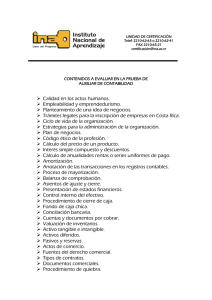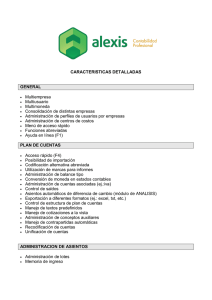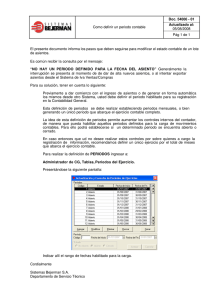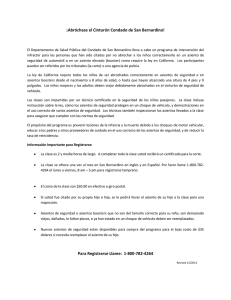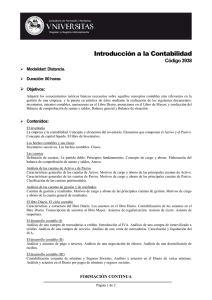PeopleSoft Enterprise 9.1 - PeopleBook de Contabilidad General
Anuncio
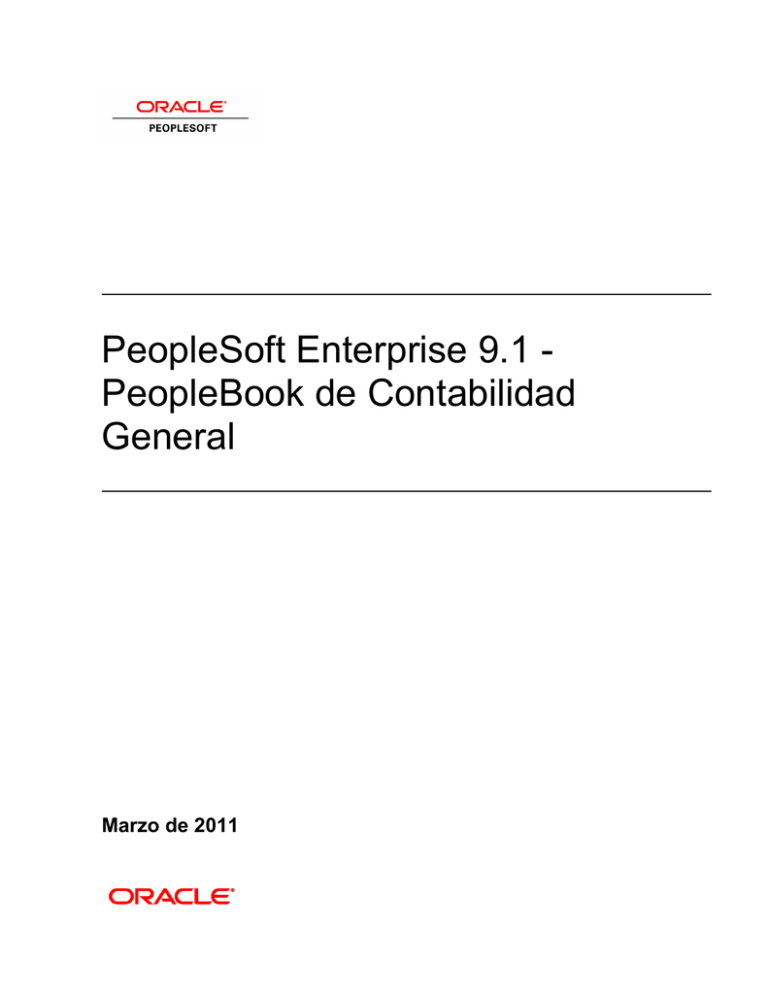
PeopleSoft Enterprise 9.1 PeopleBook de Contabilidad
General
Marzo de 2011
PeopleSoft Enterprise 9.1 - PeopleBook de Contabilidad General
SKU fscm91fglr-b0311-esp
Copyright © 1992, 2011, Oracle y/o sus filiales. Todos los derechos reservados.
Disposición de marca comercial registrada
Oracle es marca comercial registrada de Oracle Corporation y/o sus filiales. Todos los demás nombres pueden ser
marcas comerciales de sus respectivos propietarios.
Garantía de restricciones de licencia/Exención de responsabilidad de daños consecuenciales
Este software y la documentación relacionada están sujetos a un contrato de licencia que incluye restricciones de uso y
revelación, y se encuentran protegidos por la legislación sobre la propiedad intelectual. A menos que figure
explícitamente en el contrato de licencia o esté permitido por la ley, no se podrá utilizar, copiar, reproducir, traducir,
emitir, modificar, conceder licencias, transmitir, distribuir, exhibir, representar, publicar ni mostrar ninguna parte, de
ninguna forma, por ningún medio. Queda prohibida la ingeniería inversa, desensamblaje o descompilación de este
software, excepto en la medida en que sean necesarios para conseguir interoperabilidad según lo especificado por la
legislación aplicable.
Exención de responsabilidad de garantía
La información contenida en este documento puede someterse a modificaciones sin previo aviso y no se garantiza que se
encuentre exenta de errores. Si detecta algún error, le agradeceremos que nos lo comunique por escrito.
Disposición de derechos restringidos
Si este software o la documentación relacionada se entrega al Gobierno de EE.UU. o a cualquier entidad que adquiera
licencias en nombre del Gobierno de EE.UU. se aplicará la siguiente disposición:
U.S. GOVERNMENT RIGHTS
Programs, software, databases, and related documentation and technical data delivered to U.S. Government
customers are "commercial computer software" or "commercial technical data" pursuant to the applicable
Federal Acquisition Regulation and agency-specific supplemental regulations. As such, the use, duplication,
disclosure, modification, and adaptation shall be subject to the restrictions and license terms set forth in the
applicable Government contract, and, to the extent applicable by the terms of the Government contract, the
additional rights set forth in FAR 52.227-19, Commercial Computer Software License (December 2007).
Oracle USA, Inc., 500 Oracle Parkway, Redwood City, CA 94065.
Disposición de aplicaciones de riesgo
Este software o hardware se ha desarrollado para uso general en diversas aplicaciones de gestión de la información. No
se ha diseñado ni está destinado para utilizarse en aplicaciones de riesgo inherente, incluidas las aplicaciones que pueden
causar daños personales. Si utiliza este software o hardware en aplicaciones de riesgo, usted será responsable de tomar
todas las medidas apropiadas de prevención de fallos, copia de seguridad, redundancia o de cualquier otro tipo para
garantizar la seguridad en el uso de este software o hardware. Oracle Corporation y sus filiales declinan toda
responsabilidad derivada de los daños causados por el uso de este software o hardware en aplicaciones de riesgo.
Exención de responsabilidad de contenido, productos y servicios de terceros
Este software o hardware y la documentación pueden ofrecer acceso a contenidos, productos o servicios de terceros o
información sobre los mismos. Ni Oracle Corporation ni sus filiales serán responsables de ofrecer cualquier tipo de
garantía sobre el contenido, los productos o los servicios de terceros y renuncian explícitamente a ello. Oracle
Corporation y sus filiales no se harán responsables de las pérdidas, los costos o los daños en los que se incurra como
consecuencia del acceso o el uso de contenidos, productos o servicios de terceros.
Contenido
Prefacio
Prefacio de PeopleSoft Enterprise Contabilidad General .................................................................... xxiii
Productos PeopleSoft Enterprise ................................................................................................................
Principios básicos y documentación esencial de PeopleSoft Enterprise ...................................................
Páginas con procesos diferidos ...........................................................................................................
PeopleBooks y PeopleSoft Biblioteca en Línea .........................................................................................
Elementos comunes utilizados en este PeopleBook ...................................................................................
xxiii
xxiv
xxiv
xxiv
xxv
Capítulo 1
Introducción a PeopleSoft Enterprise Contabilidad General ................................................................... 1
Procesos de gestión de Contabilidad General ................................................................................................. 1
Integraciones de Contabilidad General ........................................................................................................... 2
Implantación de Contabilidad General ........................................................................................................... 5
Capítulo 2
Navegación en Contabilidad General .......................................................................................................... 9
Navegación en Contabilidad General .............................................................................................................. 9
Páginas utilizadas para navegar por Contabilidad General ....................................................................... 9
Capítulo 3
Definición de Estructura Operativa .......................................................................................................... 21
Definición de unidades de negocio y opciones de Contabilidad General .....................................................
Requisitos ................................................................................................................................................
Unidades de negocio de Contabilidad General .......................................................................................
Método de cálculo de saldo medio diario por incrementos ....................................................................
Opciones de proceso de asientos para una unidad de negocio ...............................................................
Opciones de IVA ....................................................................................................................................
Definición de unidades de negocio de Contabilidad General .......................................................................
Páginas utilizadas para definir unidades de negocio de Contabilidad General .......................................
Definición de una unidad de negocio de Contabilidad General .............................................................
Copyright © 1992, 2011, Oracle y/o sus filiales. Todos los derechos reservados.
21
22
22
22
23
23
24
24
25
iii
Contenido
Definición de números de ID de unidad de negocio de Contabilidad General ......................................
Especificación del método de cálculo del saldo medio diario por incrementos .....................................
Definición y mantenimiento de un número de secuencia de mandato ...................................................
Definición de opciones de proceso de asientos para una unidad de negocio ................................................
Páginas utilizadas para definir opciones de proceso de asientos para una unidad de negocio ................
Definición de opciones de proceso de asientos ......................................................................................
Especificación de claves contables transitorias de cuadre .....................................................................
Especificación de claves contables transitorias de edición ....................................................................
Especificación de claves contables transitorias de importe ....................................................................
Definición de opciones de moneda para una unidad de negocio ..................................................................
Página utilizada para definir opciones de moneda para una unidad de negocio .....................................
Definición de opciones de moneda para una unidad de negocio ...........................................................
Definición de opciones de aprobación para una unidad de negocio .............................................................
Página utilizada para definir opciones de aprobación para una unidad de negocio ...............................
Definición de opciones de aprobación para una unidad de negocio .......................................................
Definición de opciones de InterUnidad e IntraUnidad para una unidad de negocio ...............................
Activación del registro de auditoría de asientos ............................................................................................
Páginas utilizadas para registrar auditorías de asientos ...........................................................................
Activación del registro de auditoría ........................................................................................................
Búsqueda de registros de auditoría ..........................................................................................................
Depuración de registros de auditoría .......................................................................................................
Activación de la seguridad de claves contables .............................................................................................
26
26
27
28
29
29
33
33
33
34
34
34
35
36
36
37
38
38
38
39
40
41
Capítulo 4
Utilización de Estadísticas .......................................................................................................................... 43
Definición de asientos estadísticos ...............................................................................................................
Requisitos ................................................................................................................................................
Método de contabilidad y cuentas estadísticas .......................................................................................
Método de código estadístico .................................................................................................................
Presupuestos estadísticos de control de presupuesto ..............................................................................
Definición de asientos mediante valores estadísticos ...................................................................................
Páginas utilizadas para definir asientos mediante valores estadísticos ...................................................
Definición de asientos mediante cuentas estadísticas .............................................................................
Definición de asientos mediante códigos estadísticos .............................................................................
Creación de asientos estadísticos mediante valores estadísticos ..................................................................
Página utilizada para crear asientos estadísticos .....................................................................................
Creación de asientos estadísticos mediante cuentas estadísticas .............................................................
Creación de asientos estadísticos mediante códigos estadísticos ............................................................
iv
43
44
44
44
44
45
45
45
46
46
46
46
47
Copyright © 1992, 2011, Oracle y/o sus filiales. Todos los derechos reservados.
Contenido
Capítulo 5
Procesos en Segundo Plano de Contabilidad General ............................................................................. 49
Modelo de proceso en segundo plano ............................................................................................................
Unidad de trabajo ...................................................................................................................................
Instancia de proceso (ID de ejecución) ..................................................................................................
Registros de peticiones ............................................................................................................................
Registro de mensajes ..............................................................................................................................
Inicio de procesos desde páginas de la aplicación ........................................................................................
Reinicio y recuperación de procesos .............................................................................................................
Procesos concurrentes ...................................................................................................................................
Procesos concurrentes ............................................................................................................................
Simultaneidad de procesos en segundo plano ........................................................................................
49
50
50
50
51
51
51
52
53
54
Capítulo 6
Integración y Transferencia de Información entre Aplicaciones ........................................................... 67
Concepto de integración con PeopleSoft Contabilidad General ...................................................................
Requisitos .......................................................................................................................................................
Creación de asientos a partir de entradas contables mediante el Generador de Asientos .............................
Utilización del Generador de Asientos con aplicaciones PeopleSoft .....................................................
Utilización del Generador de Asientos en aplicaciones de terceros .......................................................
Integración de Contabilidad General con otras aplicaciones de PeopleSoft .................................................
Requisitos ................................................................................................................................................
Activación de integraciones ...................................................................................................................
Publicación de datos de configuración inicial (sincronización completa) .............................................
Publicación de datos de configuración por incrementos (sincronización) .............................................
Utilización de servicios de transacción y de otro tipo ............................................................................
Integración de Contabilidad General con PeopleSoft Presupuestos de EPM ...............................................
Página utilizada para integrar Contabilidad General con PeopleSoft Presupuestos de EPM ................
Importación de datos de Presupuestos de EPM ......................................................................................
Importación de asientos ................................................................................................................................
Importación de asientos desde archivos planos mediante GL_JRNL_IMP ...........................................
Utilización del proceso Importación Asientos Hoja Cálc (GL_EXCL_JRNL) .....................................
Importación de asientos de presupuesto de Control de Compromisos mediante archivos planos .........
Transferencia de contabilidades para consolidaciones .................................................................................
Publicación y suscripción de datos contables ........................................................................................
Importación de información a una contabilidad mediante el proceso Impor Contabilidad Arch Plano
(GL_LED_IMP) ..................................................................................................................................
Integración de PeopleSoft Finanzas con aplicaciones de terceros utilizando un servicio de iniciación de
proceso genérico .........................................................................................................................................
Copyright © 1992, 2011, Oracle y/o sus filiales. Todos los derechos reservados.
67
69
70
70
71
72
72
72
82
82
83
85
85
85
86
86
86
87
87
87
87
88
v
Contenido
Ejemplos de procesos de PeopleSoft iniciados utilizando el servicio de iniciación de proceso genérico
para integración con terceros ............................................................................................................... 90
Activación de objetos para la integración con PeopleSoft de aplicaciones de terceros .......................... 92
Capítulo 7
Optimización del Rendimiento de Contabilidad General ..................................................................... 101
Optimización del rendimiento de Contabilidad General ..............................................................................
Requisitos ....................................................................................................................................................
Utilización de tablas no compartidas ..........................................................................................................
Páginas utilizadas para definir tablas no compartidas de GL ................................................................
Utilización de tablas temporales de PeopleTools .................................................................................
Utilización de tablas no compartidas de GL ........................................................................................
Definición de tablas no compartidas de GL .........................................................................................
Utilización de índices ..................................................................................................................................
Identificación de los índices más adecuados ........................................................................................
Selección de índices .............................................................................................................................
Aplicación de las reglas ........................................................................................................................
Utilización de índices en el sistema de demostración ..........................................................................
Optimización de índices .......................................................................................................................
Utilización de IDs de división .....................................................................................................................
Utilización de cálculos de SMD por incrementos .......................................................................................
Actualización de contabilidades resumidas por incrementos .....................................................................
Optimización del rendimiento de PS/nVision .............................................................................................
Enlaces de árboles ................................................................................................................................
Reglas de combinación .........................................................................................................................
Captura de SQL ....................................................................................................................................
101
101
102
102
102
103
104
108
108
110
111
115
124
126
127
128
129
130
131
131
Capítulo 8
Creación de Asientos en Contabilidad General ..................................................................................... 133
Definición de asientos en Contabilidad General ..........................................................................................
Requisitos .............................................................................................................................................
Componentes y proceso de asientos ......................................................................................................
Identificadores y prefijos de asiento .....................................................................................................
Proceso de asientos ...............................................................................................................................
Creación de asientos ....................................................................................................................................
Páginas utilizadas para crear asientos ..................................................................................................
Introducción de información de cabecera de asientos ..........................................................................
Especificación de la moneda por defecto del asiento ...........................................................................
Especificación del detalle de cotización ................................................................................................
Especificación de opciones de reversión del asiento ............................................................................
vi
133
133
134
135
136
136
137
139
145
147
147
Copyright © 1992, 2011, Oracle y/o sus filiales. Todos los derechos reservados.
Contenido
Especificación de opciones de Control de Compromisos .................................................................... 149
Introducción de información de línea de asientos ................................................................................ 149
Especificación de criterios de búsqueda de asientos ............................................................................ 155
Inicio del proceso de cálculo de importes ............................................................................................ 157
Utilización del Debe y del Haber por separado .................................................................................... 159
Recuperación de la cotización del sistema ........................................................................................... 160
Introducción manual de una cotización ................................................................................................ 161
Definición del cálculo y de las reglas de cálculo ................................................................................. 164
Selección de plantilla de asientos y opciones de copia de línea de asientos ........................................ 169
Consulta del registro de auditoría de asientos ....................................................................................... 172
Introducción de información de proyectos ........................................................................................... 173
Acceso a las líneas de contabilidad secundaria .................................................................................... 174
Utilización de códigos estadísticos ...................................................................................................... 175
Especificación de totales de asiento ..................................................................................................... 176
Consulta de errores en asientos ............................................................................................................ 177
Definición de opciones de aprobación de asientos ............................................................................... 179
Creación de asientos Inter/IntraUnidad ....................................................................................................... 180
Asientos Inter/IntraUnidad .................................................................................................................... 180
Páginas utilizadas para crear asientos InterUnidad e IntraUnidad ....................................................... 181
Definición de asientos InterUnidad/IntraUnidad ................................................................................. 181
Creación de asientos InterUnidad ........................................................................................................ 183
Creación de asientos IntraUnidad ........................................................................................................ 183
Contabilización en la tabla de contabilidades resumidas y en la tabla temporal de contabilidad resumida .
187
Creación de asientos estándar (AsE) ........................................................................................................... 188
Asientos estándar ................................................................................................................................... 188
Páginas utilizadas para crear asientos estándar .................................................................................... 189
Definición de asientos estándar ............................................................................................................ 189
Definición de programas ...................................................................................................................... 190
Creación de asientos estándar (AsE) ..................................................................................................... 190
Consulta de estados de asientos estándar ............................................................................................. 194
Consulta de la distribución de importes ............................................................................................... 195
Ejecución del proceso de asientos estándar .......................................................................................... 196
Edición de asientos ..................................................................................................................................... 196
Copia de asientos ........................................................................................................................................ 197
Concepto de copia de asientos .............................................................................................................. 197
Páginas utilizadas para copiar asientos ................................................................................................ 198
Ejecución del proceso de copia de asientos .......................................................................................... 198
Definición de fechas de copia de asientos ............................................................................................ 200
Copia de asientos en línea ..................................................................................................................... 201
Eliminación de asientos aún no contabilizados ........................................................................................... 202
Utilización del proceso de importación de asientos de archivos planos ..................................................... 203
Formato de archivo en el proceso de importación de asientos desde archivo plano ............................. 203
Página utilizada para importar asientos desde archivos planos ............................................................. 214
Importación de asientos desde archivos planos .................................................................................... 214
Copyright © 1992, 2011, Oracle y/o sus filiales. Todos los derechos reservados.
vii
Contenido
Utilización del proceso de importación de asientos de hojas de cálculo .................................................... 215
Capítulo 9
Utilización de la Importación de Asientos mediante Hojas de Cálculo ............................................... 217
Importación de asientos mediante hojas de cálculo ....................................................................................
Requisitos .............................................................................................................................................
Descripción general de la importación de asientos desde hojas de cálculo ..........................................
Definición e importación de asientos desde hojas de cálculo .....................................................................
Páginas utilizadas para definir e importar asientos de hojas de cálculo ................................................
Utilización de la hoja de control Importación de Hojas de Asientos ....................................................
Definición de valores por defecto del libro de trabajo .........................................................................
Creación de una nueva hoja de trabajo de asientos ..............................................................................
Introducción de asientos mediante hojas de asientos ...........................................................................
Importación de hojas de asientos en línea ............................................................................................
Importación de hojas de asientos en batch ...........................................................................................
217
217
218
224
224
225
227
233
235
237
238
Capítulo 10
Proceso de Asientos ................................................................................................................................... 241
Concepto de proceso de asientos ................................................................................................................
Elementos comunes utilizados en este capítulo ....................................................................................
Proceso de asientos ...............................................................................................................................
Edición de asientos ...............................................................................................................................
Contabilización de asientos ..................................................................................................................
Descontabilización de asientos .............................................................................................................
Descontabilización de asientos fijos y no fijos .....................................................................................
Cambio de la fecha de asiento de descontabilización para unidades de negocio .................................
Proceso de errores de asiento ...............................................................................................................
Terminología de errores en asientos y asientos transitorios .................................................................
Asientos transitorios .............................................................................................................................
Definición del estado de los asientos ..........................................................................................................
Páginas utilizadas para consultar el estado de los asientos ...................................................................
Consulta de la información de cabecera del asiento .............................................................................
Consulta de detalles de línea de asiento ...............................................................................................
Petición de edición de asientos ...................................................................................................................
Páginas utilizadas para editar asientos ..................................................................................................
Ejecución del proceso de edición de asientos ......................................................................................
Comprobación del estado de las peticiones de edición ........................................................................
Corrección de errores de edición de asientos .......................................................................................
Localización de errores de asientos ......................................................................................................
Contabilización de asientos .........................................................................................................................
viii
241
241
242
243
244
245
247
248
248
249
250
251
251
251
253
256
256
257
258
258
259
260
Copyright © 1992, 2011, Oracle y/o sus filiales. Todos los derechos reservados.
Contenido
Páginas utilizadas para contabilizar asientos ........................................................................................
Configuración de la fecha del proceso .................................................................................................
Selección de asientos para contabilización ..........................................................................................
Ejecución del proceso de contabilización de asientos ..........................................................................
Comprobación del estado de las peticiones de contabilización ...........................................................
Descontabilización de asientos ...................................................................................................................
Página utilizada para descontabilizar asientos ......................................................................................
Selección de asientos para descontabilización .....................................................................................
Corrección de errores de asientos ...............................................................................................................
Páginas utilizadas para corregir errores de asientos ..............................................................................
Utilización de la opción de corrección de asientos transitorios ...........................................................
Selección de la visualización de líneas de asiento ...............................................................................
Revisión de errores de clave contable de asiento .................................................................................
Cambio de valores de clave contable ...................................................................................................
Cambio de la información de reversión de asientos de corrección ......................................................
Consulta de errores en las líneas de corrección de los asientos transitorios ........................................
Consulta de referencias cruzadas transitorias .......................................................................................
Contabilización y descontabilización de asientos transitorios y de corrección ....................................
Desbloqueo de la instancia del proceso de asientos .............................................................................
Generación de informes de asientos ............................................................................................................
Páginas utilizadas para generar informes de asientos ...........................................................................
260
261
262
264
265
265
265
265
267
268
269
272
273
273
274
276
277
277
278
279
280
Capítulo 11
Utilización del Piloto Automático para el Proceso de Asientos ............................................................ 281
Definición de piloto automático .................................................................................................................. 281
Definición del proceso en batch de Piloto Automático ........................................................................ 282
Automatización de la edición y la contabilización de asientos ............................................................ 282
Configuración de peticiones de edición y contabilización de asientos mediante piloto automático .......... 284
Páginas utilizadas para configurar la edición y contabilización de asientos mediante piloto automático .
284
Configuración de peticiones de edición de asientos mediante piloto automático ................................ 284
Configuración de peticiones de contabilización de asientos mediante piloto automático ................... 285
Configuración de definición de recurrencia para el proceso de piloto automático ..................................... 285
Página utilizada para configurar una definición de recurrencia para el proceso de piloto automático . 285
Programación del proceso de piloto automático .................................................................................. 285
Petición y ejecución del proceso de piloto automático ............................................................................... 286
Páginas utilizadas para solicitar y ejecutar el proceso de piloto automático ......................................... 287
Configuración de la petición de piloto automático .............................................................................. 287
Ejecución del proceso de piloto automático ......................................................................................... 288
Copyright © 1992, 2011, Oracle y/o sus filiales. Todos los derechos reservados.
ix
Contenido
Capítulo 12
Utilización de la Contabilidad de Ítems Abiertos ................................................................................... 289
Contabilidad de ítems abiertos ....................................................................................................................
Requisitos ..............................................................................................................................................
Contabilidad de ítems abiertos en Contabilidad General ......................................................................
Terminología común sobre ítems abiertos ............................................................................................
Tablas de valores válidos de ítem abierto .............................................................................................
Conciliación y cierre de saldos de ítems abiertos .................................................................................
Definición de una tabla de valores válidos de ítem abierto ........................................................................
Creación de una tabla de valores válidos de ítem abierto .....................................................................
Introducción y proceso de transacciones de ítems abiertos ........................................................................
Páginas utilizadas para introducir y procesar transacciones de ítems abiertos ....................................
Creación de transacciones de ítems abiertos ........................................................................................
Proceso de transacciones de ítems abiertos ..........................................................................................
Conciliación y cierre de saldos de ítems abiertos .......................................................................................
Páginas utilizadas para introducir transacciones de ítems abiertos ......................................................
Uso del proceso Conciliación Ítem Abrt PS/GL (GL_OI_RECON) ...................................................
Utilización del proceso de conciliación y cierre manual de ítems abiertos ..........................................
Revisión de ítems abiertos conciliados ................................................................................................
289
289
290
290
291
291
291
292
292
293
293
294
294
294
295
295
299
Capítulo 13
Utilización del Proceso Inter/IntraUnidad en Contabilidad General .................................................. 301
Definición del proceso Inter/IntraUnidad en Contabilidad General ............................................................ 301
Utilización del proceso del Motor de Aplicación Edición de Asientos de PS/GL para iniciar el proceso
Procesador Inter/IntraUnidad ............................................................................................................ 302
Generación de líneas de asiento de corrección transitorio para transacciones Inter/IntraUnidad ........ 303
Copia de asientos Inter/IntraUnidad ..................................................................................................... 303
Creación de asientos Inter/IntraUnidad ................................................................................................ 303
Creación de asientos de reparto Inter/IntraUnidad ............................................................................... 304
Realización de consolidaciones Inter/IntraUnidad ............................................................................... 304
Importación de asientos Inter/IntraUnidad mediante la importación de asientos desde archivo plano .
304
Importación de asientos Inter/IntraUnidad mediante la importación de asientos desde hojas de cálculo
............................................................................................................................................................ 304
Capítulo 14
Proceso de Transacciones de IVA en Contabilidad General ................................................................ 305
x
Copyright © 1992, 2011, Oracle y/o sus filiales. Todos los derechos reservados.
Contenido
Definición y proceso de IVA en Contabilidad General ..............................................................................
Relaciones por defecto y de sustitución de IVA en Contabilidad General ...........................................
Definición y valores por defecto de IVA en Contabilidad General ......................................................
Introducción y proceso de transacciones de IVA en Contabilidad General ..........................................
Requisitos ....................................................................................................................................................
Definición de opciones y valores por defecto de IVA en el proceso de Contabilidad General ..................
Páginas utilizadas para definir opciones y valores por defecto de IVA en el proceso de Contabilidad
General ..............................................................................................................................................
Definición de valores por defecto de IVA para los inductores de IVA de Contabilidad General .......
Definición de opciones por defecto de IVA en unidades de negocio de Contabilidad General ..........
Definición de opciones por defecto de IVA del origen del asiento ......................................................
Definición de valores por defecto de IVA de cuenta ...........................................................................
Creación y proceso de asientos con IVA ....................................................................................................
Páginas utilizadas para crear y procesar asientos con IVA ..................................................................
Introducción de IVA en las líneas de asiento de Contabilidad General ...............................................
Actualización de datos de IVA en las líneas de IVA de asiento de Contabilidad General ..................
Importación de datos de IVA desde sistemas de otros fabricantes .............................................................
Página utilizada para importar datos de IVA desde sistemas de otros fabricantes ..............................
Importación de asientos de IVA mediante GL_JRNL_IMP ................................................................
305
306
307
308
310
310
311
312
314
316
317
318
318
319
319
324
324
324
Capítulo 15
Cálculo de Saldos Medios ......................................................................................................................... 327
Cálculo de saldos medios ............................................................................................................................
Requisitos .............................................................................................................................................
Elementos comunes utilizados en este capítulo ....................................................................................
Definición de saldo medio diario ..........................................................................................................
Resumen de la funcionalidad ................................................................................................................
Contabilidades utilizadas por SMD .......................................................................................................
Cálculos de saldo medio ........................................................................................................................
Determinación del método de cálculo según la definición de SMD ....................................................
Cálculos por incrementos .....................................................................................................................
Cálculos específicos .............................................................................................................................
Ajustes en saldo medio diario ..............................................................................................................
Ajustes de asiento (998, 901, 902, etc.) en SMD .................................................................................
Informes de SMD sobre saldos de gestión y saldos reglamentarios ....................................................
Preparación del sistema para calcular el saldo medio diario .....................................................................
Páginas utilizadas para definir saldos medios .......................................................................................
Identificación de contabilidades ............................................................................................................
Identificación de ajustes por redondeo ..................................................................................................
Identificación de claves contables ........................................................................................................
Proceso de saldos medios diarios ................................................................................................................
Proceso de saldo medio diario ...............................................................................................................
Copyright © 1992, 2011, Oracle y/o sus filiales. Todos los derechos reservados.
327
327
330
330
331
331
332
332
332
334
335
336
337
339
340
340
342
344
346
346
xi
Contenido
Página utilizada para procesar saldos medios diarios ...........................................................................
Petición del proceso de SMD ...............................................................................................................
Generación de informes de saldo medio diario ...........................................................................................
Proceso de informes de saldo medio diario ...........................................................................................
Páginas utilizadas para generar informes de asientos ...........................................................................
Generación del informe de definición de saldo medio diario ..............................................................
Generación del informe de cálculo de saldo medio diario ....................................................................
348
348
350
351
351
351
352
Capítulo 16
Proceso MultiMoneda en Contabilidad General ................................................................................... 353
Definición del proceso MultiMoneda en Contabilidad General ..................................................................
Preparación de la revaluación de saldos de cuenta .....................................................................................
Definición de pasos de revaluación ............................................................................................................
Páginas utilizadas para definir pasos de revaluación ............................................................................
Definición de una contabilidad y un intervalo para revaluación ..........................................................
Especificación de claves contables de origen para revaluación ...........................................................
Especificación de opciones de salida y de asientos para revaluación ..................................................
Especificación de claves contables de pérdidas y ganancias de revaluación .......................................
Preparación de la conversión de saldos contables ......................................................................................
Definición de reglas de conversión .............................................................................................................
Páginas utilizadas para definir reglas de conversión .............................................................................
Definición de intervalos y clases de cambio para una regla de conversión .........................................
Definición de claves contables para una regla de conversión ..............................................................
Definición de pasos de conversión ..............................................................................................................
Páginas utilizadas para definir pasos de conversión .............................................................................
Especificación de contabilidades para conversión ................................................................................
Especificación de reglas para conversión .............................................................................................
Especificación de opciones de salida y de asientos para conversión ...................................................
Especificación de claves contables de pérdidas y ganancias para conversión .....................................
Preparación del proceso de conversión en contabilidad .............................................................................
Proceso de conversión en contabilidad .................................................................................................
Páginas utilizadas para preparar el proceso de conversión en contabilidad ..........................................
Especificación de una contabilidad y un intervalo para la conversión en contabilidad .......................
Especificación de claves contables para la conversión en contabilidad ...............................................
Especificación de opciones de salida y de asientos para la conversión en contabilidad ......................
Especificación de claves contables de pérdidas y ganancias para la conversión en contabilidad ........
Combinación de pasos en un grupo MultiMoneda .....................................................................................
Página utilizada para combinar pasos en un grupo MultiMoneda ........................................................
Combinación de pasos en un grupo MultiMoneda ................................................................................
Inicio del proceso MultiMoneda .................................................................................................................
Página utilizada para iniciar el proceso MultiMoneda ..........................................................................
Petición del proceso MultiMoneda .......................................................................................................
xii
353
354
355
355
356
358
359
363
365
366
366
366
367
368
369
369
371
371
373
374
374
375
375
376
377
378
379
379
380
380
381
381
Copyright © 1992, 2011, Oracle y/o sus filiales. Todos los derechos reservados.
Contenido
Uso del proceso MultiMoneda .................................................................................................................... 382
Utilización del proceso MultiMoneda en un entorno MultiLibro ........................................................ 382
Comparación de los resultados de una contabilidad de conversión MultiLibro con la conversión en un
entorno de un solo libro ..................................................................................................................... 386
Generación de informes de revaluación y conversión ................................................................................ 388
Páginas utilizadas para generar informes de revaluación y conversión ................................................ 388
Capítulo 17
Proceso de Consolidaciones Financieras ................................................................................................. 393
Consolidación y compensación de resultados .............................................................................................
Organigrama y consolidaciones ............................................................................................................
Eliminación de transacciones InterCompañía ......................................................................................
Eliminación de inversiones InterCompañía y cálculo de intereses minoritarios ..................................
Componentes del proceso de consolidación .........................................................................................
Proceso incremental de consolidaciones ...............................................................................................
Compensación de resultados y cambios en la participación en filial ....................................................
Intervalos en los procesos de consolidación y compensación de resultados .........................................
Fechas efectivas y conjuntos de participación en consolidación y compensación de resultados ..........
Elementos comunes utilizados en este capítulo ....................................................................................
Definición de claves contables de consolidación ........................................................................................
Consolidación de una unidad de negocio .............................................................................................
Consolidación de una clave contable distinta a la unidad de negocio ..................................................
Selección de un enfoque para las transacciones InterCompañía e IntraCompañía ......................................
Definición de árboles de consolidación ......................................................................................................
Definición de ámbitos de consolidación mediante árboles ..................................................................
Introducción de valores de detalle ........................................................................................................
Definición de unidades de eliminación .......................................................................................................
Página utilizada para añadir una unidad de eliminación .......................................................................
Introducción de una unidad de eliminación .........................................................................................
Asignación de contabilidades a unidades de eliminación ....................................................................
Definición de contabilidades de consolidación ...........................................................................................
Página utilizada para definir grupos contables ......................................................................................
Definición de un grupo contable ...........................................................................................................
Definición de conjuntos de eliminación ......................................................................................................
Páginas utilizadas para definir conjuntos de eliminación .....................................................................
Definición de conjuntos de eliminación ...............................................................................................
Introducción de conjuntos de eliminación ............................................................................................
Verificación de conjuntos de eliminación .............................................................................................
Definición de participación en filiales y conjuntos de intereses minoritarios ............................................
Páginas utilizadas para definir la participación en filiales y los conjuntos de intereses minoritarios ...
Definición de participación en filiales ..................................................................................................
Definición del origen de los intereses minoritarios ..............................................................................
Copyright © 1992, 2011, Oracle y/o sus filiales. Todos los derechos reservados.
394
394
395
398
399
399
400
400
401
401
402
402
402
403
403
404
406
406
407
407
408
408
408
408
410
411
411
413
414
415
415
416
417
xiii
Contenido
Definición del destino de los intereses minoritarios ............................................................................ 418
Definición de conjuntos de consolidación .................................................................................................. 419
Páginas utilizadas para definir conjuntos de consolidación .................................................................. 419
Definición de opciones de asientos de consolidación .......................................................................... 419
Especificación de opciones de conjuntos .............................................................................................. 422
Utilización de conjuntos de valores de claves contables ............................................................................ 425
Proceso de consolidación ............................................................................................................................ 425
Páginas utilizadas para efectuar consolidaciones .................................................................................. 425
Inicio del proceso de consolidación ...................................................................................................... 426
Consulta del registro del proceso de consolidación ............................................................................. 429
Uso de la consola de consolidación ....................................................................................................... 430
Consolidación mediante contabilidades resumidas ..................................................................................... 431
Definición de consolidaciones de contabilidad resumida .................................................................... 432
Correlación de distintos planes contables ................................................................................................... 433
Concepto de consolidaciones ................................................................................................................ 433
Páginas utilizadas para correlacionar distintos planes contables .......................................................... 437
Definición de conjuntos de mapas de clave contable ............................................................................ 437
Correlación de valores de clave contable .............................................................................................. 439
Utilización de compensación de resultados ................................................................................................ 440
Consulta de un ejemplo de compensación de resultados ..................................................................... 441
Consulta de componentes del proceso de compensación de resultados ............................................... 444
Definición de árboles de unidad de negocio y unidades de eliminación para la compensación de resultados
.................................................................................................................................................................. 445
Especificación de contabilidades para cada unidad de negocio en una compensación de resultados ........ 445
Definición de conjuntos de participación para la compensación de resultados .......................................... 446
Definición de reglas de compensación de resultados .................................................................................. 446
Páginas utilizadas para definir reglas de compensación de resultados ................................................. 447
Definición del origen de la compensación de resultados ...................................................................... 447
Definición del destino de la compensación de resultados ..................................................................... 448
Especificación de la contrapartida de filial ........................................................................................... 449
Especificación de intereses minoritarios .............................................................................................. 450
Definición de opciones de asientos y del grupo de compensación de resultados ....................................... 451
Página utilizada para definir opciones de asientos y del grupo de compensación de resultados .......... 452
Creación de grupos de compensación de resultados ............................................................................. 452
Proceso de compensación de resultados ..................................................................................................... 454
Páginas utilizadas para ejecutar compensaciones de resultados ........................................................... 454
Inicio del proceso de compensación de resultados ................................................................................ 455
Consulta del registro del proceso de compensación de resultados ........................................................ 458
Generación de informes de consolidación y de compensación de resultados ............................................. 458
Páginas utilizadas para generar informes de consolidación y de compensación de resultados ............ 459
Uso de la utilidad de la interfaz de contabilidad ......................................................................................... 461
Páginas utilizadas para definir la utilidad de interfaz de contabilidad .................................................. 461
Definición de la utilidad de interfaz de contabilidad ........................................................................... 462
Publicación de datos de contabilidad ................................................................................................... 465
Carga de datos externos de la contabilidad ........................................................................................... 465
xiv
Copyright © 1992, 2011, Oracle y/o sus filiales. Todos los derechos reservados.
Contenido
Revisión del proceso ............................................................................................................................. 465
Capítulo 18
Gestión de Cierre Provisional y de Ejercicio .......................................................................................... 467
Definición de cierre provisional y de ejercicio ...........................................................................................
Diferencias entre cierres provisionales y de ejercicio ..........................................................................
Cierre en una o varias cuentas de beneficios no distribuidos ...............................................................
Cierres que utilizan códigos de libro e indicadores de balance de situación ........................................
Opciones de Debe y Haber separados para periodos de apertura y cierre ............................................
Proceso de cierre provisional .......................................................................................................................
Cierre provisional .................................................................................................................................
Proceso de cierre provisional ...............................................................................................................
Interpretación de los resultados del cierre provisional .........................................................................
Proceso de cierre de ejercicio .......................................................................................................................
Concepto de cierre de ejercicio ............................................................................................................
Lista de control de los procesos de cierre de ejercicio .........................................................................
Proceso de cierre de ejercicio ...............................................................................................................
Interpretación de resultados del cierre de ejercicio ..............................................................................
Definición de la relación entre el cierre provisional y el cierre de ejercicio .........................................
Definición de reglas de cierre .....................................................................................................................
Reglas de cierre .....................................................................................................................................
Páginas utilizadas para definir reglas de cierre .....................................................................................
Selección de opciones de reglas de cierre ............................................................................................
Definición de valores de claves contables de beneficios netos y no distribuidos ................................
Definición de opciones de asientos ......................................................................................................
Definición de opciones de mantenimiento de saldos ...........................................................................
Definición de grupo de procesos de cierre ...................................................................................................
Página utilizada para definir grupos de proceso de cierre .....................................................................
Definición del grupo de proceso de cierre .............................................................................................
Ejecución del proceso del Motor de Aplicación Cierre de Contabilidad PS/GL (GLPCLOSE) ................
Páginas utilizadas para ejecutar el proceso del Motor de Aplicación Cierre Contabilidad PS/GL .......
Creación de la petición de cierre ..........................................................................................................
Comprobación de la validación ............................................................................................................
Proceso de reapertura de un cierre ..............................................................................................................
Reapertura de un cierre provisional ......................................................................................................
Reapertura de un cierre de ejercicio .....................................................................................................
Generación de informes de cierre provisional y de ejercicio ......................................................................
Páginas utilizadas para generar informes de cierre provisional y de ejercicio ......................................
Generación del informe Estado de Cierre Contabilidad ........................................................................
Copyright © 1992, 2011, Oracle y/o sus filiales. Todos los derechos reservados.
467
467
469
470
471
474
474
475
476
477
478
478
479
480
481
482
482
483
483
488
491
493
495
496
496
497
497
498
501
501
501
502
502
502
503
xv
Contenido
Capítulo 19
Generación de Extracto de Flujo de Caja ................................................................................................ 507
Preparación del extracto de flujo de caja ....................................................................................................
Conceptos y funcionalidad ...................................................................................................................
Definición y proceso de flujos .............................................................................................................
Hoja de trabajo de flujo de caja ............................................................................................................
Cuadrícula de transición .......................................................................................................................
Moneda de declaración y ajuste de cambio de moneda .......................................................................
Origen de datos .....................................................................................................................................
Elemento ...............................................................................................................................................
Intervalos y calendarios ........................................................................................................................
Nuevo cálculo de hoja de trabajo de flujo de caja ................................................................................
Seguridad ..............................................................................................................................................
Definición y creación de hoja de trabajo de flujo de caja ...........................................................................
Páginas utilizadas para definir y crear hojas de trabajo de flujo de caja ..............................................
Definición de grupos contables ............................................................................................................
Definición de conjuntos de valores de clave contable .........................................................................
Definición de orígenes de datos ...........................................................................................................
Definición de elementos .......................................................................................................................
Definición de opciones de visualización para la hoja de trabajo .........................................................
Definición de opciones de proceso para la hoja de trabajo ..................................................................
Consulta e impresión de hojas de trabajo de flujo de caja para visualizar las definiciones .................
Copia de hojas de trabajo de flujo de caja ............................................................................................
Introducción de detalles de línea de ítem .............................................................................................
Introducción de líneas de ítem en elementos obtenidos .......................................................................
Ejecución del proceso Extracto de Flujo de Caja GL .................................................................................
Página utilizada para ejecutar el proceso Extracto de Flujo de Caja GL ..............................................
Proceso de hojas de trabajo de flujo de caja .........................................................................................
Consulta de la cuadrícula de transición y cumplimiento de los requisitos de auditoría .............................
Página utilizada para consultar la cuadrícula de transición y cumplir los requisitos de auditoría ........
Consulta de la cuadrícula de transición y cumplimiento de los requisitos de auditoría ........................
507
508
510
512
514
514
515
515
515
515
516
517
518
519
521
521
524
530
531
533
534
534
536
537
537
537
538
538
538
Capítulo 20
Utilización de XBRL para Generar Balances de Situación y Cuentas de Resultados ........................ 541
Concepto de informes de estado financiero XBRL .....................................................................................
Componentes utilizados para generar balances de situación y cuentas de resultados mediante XBRL ......
Páginas utilizadas para generar estados financieros en XBRL .............................................................
Definición de árboles base y conjuntos de valores de clave contable .........................................................
Especificación de contexto de XBRL ..........................................................................................................
xvi
541
542
543
544
544
Copyright © 1992, 2011, Oracle y/o sus filiales. Todos los derechos reservados.
Contenido
Especificación de un alias de espacio de nombre para el URL de espacio de nombre ................................
Definición de elementos de XBRL ..............................................................................................................
Definición de la plantilla de instancias de XBRL ........................................................................................
Definición de elementos de informe para la plantilla de instancias .............................................................
Ejecución de informes XBRL ......................................................................................................................
545
545
546
548
548
Capítulo 21
Análisis de Información Financiera ........................................................................................................ 551
Consultas de contabilidad, asientos y demás información financiera .........................................................
Descripción general de la consulta ........................................................................................................
Consulta de información de asientos ..........................................................................................................
Páginas utilizadas para consultar la información de asientos ...............................................................
Introducción de criterios de asientos ....................................................................................................
Consulta de detalles de cabecera de asientos .......................................................................................
Consulta de información de contabilidad ....................................................................................................
Páginas utilizadas para revisar la información de contabilidad ...........................................................
Definición de criterios de contabilidad para consultar información resumida y detallada ..................
Consulta de saldos de contabilidad resumida .......................................................................................
Consulta de detalles de transacciones contables ..................................................................................
Consulta de cabecera y líneas de asiento detalladas .............................................................................
Profundización en las entradas contables del subsistema ....................................................................
Consulta de detalles de contabilidad ....................................................................................................
Consulta de grupos contables ......................................................................................................................
Páginas utilizadas para revisar la información de contabilidad ...........................................................
Consulta de información sobre grupos contables ..................................................................................
Consulta de líneas de asiento ...............................................................................................................
Comparación de datos por periodos contables ............................................................................................
Páginas utilizadas para comparar datos por periodos contables ...........................................................
Introducción de criterios de búsqueda ..................................................................................................
Comparación de contabilidades por periodos ......................................................................................
Comparación de contabilidades ..................................................................................................................
Páginas utilizadas para comparar contabilidades por periodos ............................................................
Introducción de criterios de comparación para dos contabilidades ......................................................
Consulta de importes de comparación de contabilidades por periodo .................................................
Utilización de un gráfico para analizar los datos de comparación de contabilidades ...........................
Revisión de entradas contables importadas ................................................................................................
Páginas utilizadas para consultar líneas contables ...............................................................................
Consulta de entradas contables importadas ..........................................................................................
Consulta de la contabilidad de eventos de entrada ......................................................................................
Páginas utilizadas para consultar la contabilidad de eventos de entrada ..............................................
Profundización en detalles contables de presupuesto de eventos de entrada .......................................
Profundización en detalles contables de ajuste de eventos de entrada en GL ......................................
Copyright © 1992, 2011, Oracle y/o sus filiales. Todos los derechos reservados.
551
552
553
553
554
554
555
556
557
560
561
562
563
565
566
566
567
568
568
569
569
571
572
573
573
575
576
576
576
577
578
578
579
579
xvii
Contenido
Consulta de datos de conciliación de subsistemas .......................................................................................
Páginas utilizadas para cargar, definir y consultar datos de conciliación de subsistemas ....................
Consulta de conciliación de subsistema con GL ...................................................................................
Descripción general de conciliación .....................................................................................................
Consulta de documento del subsistema .................................................................................................
580
581
582
583
584
Capítulo 22
Mantenimiento de Presupuestos Estándar en Contabilidad General .................................................. 587
Concepto de presupuestos estándar en Contabilidad General ....................................................................
Requisitos .............................................................................................................................................
Métodos para la creación y el mantenimiento de presupuestos estándar .............................................
Procesos de distribución, repetición e incremento de porcentaje de presupuesto ................................
Proceso de copia de presupuestos ........................................................................................................
Proceso de reparto de presupuesto .......................................................................................................
Mantenimiento de presupuestos detallados .................................................................................................
Páginas utilizadas para mantener presupuestos detallados ...................................................................
Selección de criterios de claves contables presupuestarias ..................................................................
Ajuste de información presupuestaria por año .....................................................................................
Ajuste de información presupuestaria por periodo ...............................................................................
Utilización de la función de cálculo de presupuesto .............................................................................
Mantenimiento de presupuestos de proyecto ..............................................................................................
Páginas utilizadas para mantener presupuestos de proyecto ................................................................
Revisión y modificación de presupuestos de proyecto ........................................................................
Copia de presupuestos .................................................................................................................................
Páginas utilizadas para copiar presupuestos .........................................................................................
Especificación de campos fuente de definición de copia de presupuesto ............................................
Especificación de campos de destino de definición de copia de presupuesto ......................................
Creación de un grupo de copia de presupuestos ...................................................................................
Inicio del proceso de copia de presupuestos ........................................................................................
Importación de presupuestos desde archivos planos ...................................................................................
Contabilización de asientos de presupuesto ................................................................................................
587
587
588
589
591
592
593
593
594
595
595
596
597
598
598
598
599
600
601
603
604
605
605
Capítulo 23
Archivación de Contabilidades y Asientos .............................................................................................. 607
Concepto de archivación de contabilidades y asientos ...............................................................................
Consulta de archivación .......................................................................................................................
Tablas de historial ................................................................................................................................
Objetos de archivación .........................................................................................................................
Procesos anteriores y posteriores .........................................................................................................
Plantillas de archivación .......................................................................................................................
xviii
607
608
610
611
612
614
Copyright © 1992, 2011, Oracle y/o sus filiales. Todos los derechos reservados.
Contenido
Resultados de archivación ....................................................................................................................
Rendimiento .........................................................................................................................................
Proceso de archivación de contabilidades y asientos ...................................................................................
Flujo de proceso de archivación ...........................................................................................................
Páginas utilizadas para archivar contabilidades y asientos ...................................................................
Restauración de contabilidades y asientos archivados .................................................................................
Concepto de restauración de contabilidades y asientos ........................................................................
Página utilizada para restaurar contabilidades y asientos archivados ...................................................
615
615
615
616
617
617
617
618
Capítulo 24
Utilización de Control de Compromisos en Contabilidad General ...................................................... 619
Asientos de Control de Compromisos y Contabilidad General ..................................................................
Requisitos .............................................................................................................................................
Asientos de Control de Compromisos ..................................................................................................
Introducción y proceso de asientos de Control de Compromisos en Contabilidad General .......................
Páginas utilizadas para introducir y procesar asientos de Control de Compromisos en Contabilidad
General ..............................................................................................................................................
Introducción de información de cabecera para asientos de Control de Compromisos ........................
Utilización de tipos de importe de Control de Compromisos ..............................................................
Introducción y proceso de líneas de asiento de Control de Compromisos ...........................................
Introducción y proceso de asientos de Control de Compromisos con eventos de entrada en Contabilidad
General .....................................................................................................................................................
Revisión y corrección de asientos con errores de control de presupuestos ................................................
Páginas utilizadas para revisar y corregir errores en asientos de Control de Compromisos .................
Revisión e interpretación de códigos de estado de asientos de Control de Compromisos ...................
Sustitución de asientos con errores de control de presupuestos ...........................................................
Consulta de excepciones de cabecera de asiento ..................................................................................
Consulta de excepciones de presupuesto de líneas de asiento .............................................................
619
619
620
622
622
624
625
629
630
630
630
631
632
633
634
Capítulo 25
Aprobación de Asientos ............................................................................................................................ 637
Proceso de aprobación de asientos ..............................................................................................................
Mapas de proceso de gestión y PeopleSoft Workflow .........................................................................
Aprobaciones de asientos mediante PeopleSoft Workflow .................................................................
Aprobación de asientos mediante la seguridad del sistema PeopleSoft ...............................................
Definición de aprobación de asientos en PeopleSoft Workflow .................................................................
Páginas utilizadas para definir la aprobación de asientos en PeopleSoft Workflow ............................
Revisión de la definición actual de aprobación de workflow ..............................................................
Modificación de propiedades de regla de aprobación de workflow .....................................................
Modificación de las propiedades de la definición de un paso de regla de un elemento de workflow .
Copyright © 1992, 2011, Oracle y/o sus filiales. Todos los derechos reservados.
637
637
638
641
641
642
643
644
646
xix
Contenido
Definición de reglas de un elemento de workflow de aprobación de asientos ..................................... 647
Definición de eventos de un elemento de workflow de aprobación de asientos .................................. 648
Capítulo 26
Definición y Uso de Workflow Configurable .......................................................................................... 651
Concepto de workflow configurable ........................................................................................................... 652
Análisis de la configuración de AF entregada y cambio o definición de configuración adicional ...... 652
Envío de asientos para aprobación utilizando el workflow basado en el Entorno de Aprobación ...... 653
Aprobación utilizando el workflow basado en el Entorno de Aprobación .......................................... 654
Proceso de aprobación por correo electrónico de asientos utilizando el entorno de colaboración de correo
electrónico .......................................................................................................................................... 655
Finalización de la configuración y el registro de transacciones de aprobación ........................................... 655
Páginas utilizadas para finalizar la configuración y el registro de transacciones de aprobación .......... 655
Finalización del registro de transacciones de aprobación de GL .......................................................... 655
Finalización de la configuración de transacciones de aprobación de GL ............................................. 658
Creación o modificación de definiciones de plantillas de notificación ....................................................... 661
Página utilizada para crear o modificar plantillas de notificación ........................................................ 661
Creación o modificación de la definición de plantillas de envío para aprobación de asientos ............. 662
Creación o modificación de la definición de plantillas de envío para asientos aprobados ................... 663
Creación o modificación de la definición de plantillas de envío para asientos rechazados .................. 664
Definición de listas de usuarios para el entorno de aprobación ................................................................... 665
Página utilizada para definir listas de usuarios ..................................................................................... 665
Definición de listas de usuarios ............................................................................................................. 665
Configuración de definiciones de procesos de aprobación (reglas) ............................................................ 667
Páginas utilizadas para definir reglas de procesos de aprobación ......................................................... 667
Definición de procesos de aprobación .................................................................................................. 668
Definición de criterios de aprobación .................................................................................................. 669
Definición de rutas para procesos de aprobación ................................................................................. 671
Definición de pasos para procesos de aprobación ................................................................................. 671
Activación de la aprobación por correo electrónico .................................................................................... 672
Definición de opciones de aprobación en los distintos niveles .................................................................... 674
Aprobación de asientos ................................................................................................................................ 674
Definición de acciones de aprobación de asientos ................................................................................ 674
Capítulo 27
Utilización de Eventos de Entrada en Contabilidad General ............................................................... 681
Concepto de eventos de entrada en Contabilidad General ..........................................................................
Requisitos .............................................................................................................................................
Transacciones de eventos de entrada de Contabilidad General ...........................................................
Definiciones de origen, procesos, pasos y códigos de eventos de entrada ...........................................
xx
681
682
682
683
Copyright © 1992, 2011, Oracle y/o sus filiales. Todos los derechos reservados.
Contenido
Proceso de eventos de entrada GLJE ................................................................................................... 684
Proceso de eventos de entrada GLJEADJ ............................................................................................ 684
Contabilidades MultiLibro con eventos de entrada .............................................................................. 685
Asientos InterUnidad con eventos de entrada ...................................................................................... 685
Asientos de repartos con eventos de entrada ........................................................................................ 687
Asientos estándar con eventos de entrada ............................................................................................ 687
Asientos con Debe y Haber por separado con eventos de entrada ....................................................... 687
Importación de asientos de archivo plano con eventos de entrada ....................................................... 687
Importación de asientos de hojas de cálculo con eventos de entrada ................................................... 688
Copia de asientos de eventos de entrada .............................................................................................. 688
Errores en asientos de eventos de entrada ............................................................................................ 688
Creación y proceso de asientos con eventos de entrada .............................................................................. 689
Páginas utilizadas para crear y procesar asientos con eventos de entrada ............................................ 689
Creación y proceso de asientos de eventos de entrada que utilizan el proceso GLJE ......................... 690
Creación de asientos de ajuste de presupuesto con el proceso GLJEADJ ........................................... 691
Corrección de errores en asientos de eventos de entrada ............................................................................ 693
Corrección de errores en asientos que contengan eventos de entrada con la opción de asiento transitorio
desactivada ........................................................................................................................................ 693
Corrección de errores en asientos que contengan eventos de entrada con la opción de asiento transitorio
activada ............................................................................................................................................. 694
Profundización en la contabilidad de eventos de entrada ..................................................................... 694
Capítulo 28
Análisis de Datos de Contabilidad General con Herramientas OLAP ................................................ 697
Concepto de cubos OLAP ...........................................................................................................................
Planificación de la base de datos OLAP .....................................................................................................
Preparación de árboles y consultas .............................................................................................................
Definición del cubo ......................................................................................................................................
Creación del cubo ........................................................................................................................................
Concepto de creación de cubos .............................................................................................................
Página utilizada para crear un cubo de Contabilidad General ...............................................................
Creación de un cubo contable ...............................................................................................................
Análisis de los datos del cubo .....................................................................................................................
697
698
698
699
700
700
700
701
702
Apéndice A
Bibliotecas Web de Contabilidad General ............................................................................................... 703
Bibliotecas web ........................................................................................................................................... 703
Bibliotecas web de Contabilidad General .................................................................................................... 703
Copyright © 1992, 2011, Oracle y/o sus filiales. Todos los derechos reservados.
xxi
Contenido
Apéndice B
Configuración de Procesos Batch ............................................................................................................ 705
Configuración de tablas temporales para procesos batch ........................................................................... 705
Apéndice C
Workflows incluidos en Contabilidad General ...................................................................................... 707
Workflows incluidos en Contabilidad General ............................................................................................
Aprobación de asientos ........................................................................................................................
Rechazo de asientos .............................................................................................................................
Asiento aprobado ..................................................................................................................................
707
707
708
708
Apéndice D
Informes de Contabilidad General ........................................................................................................... 711
Informes de Contabilidad General: A-Z ......................................................................................................
Gestión de claves contables en la generación de informes ..........................................................................
Utilización de la generación de informes XML para aceptar la configuración de claves contables .....
Selección de claves contables para informes SQR ...............................................................................
711
734
734
735
Índice ........................................................................................................................................................... 739
xxii
Copyright © 1992, 2011, Oracle y/o sus filiales. Todos los derechos reservados.
Prefacio de PeopleSoft Enterprise
Contabilidad General
En este prefacio se describen los siguientes elementos de Oracle:
•
Productos PeopleSoft Enterprise
•
Principios básicos y documentación esencial de PeopleSoft Enterprise
•
Páginas con procesos diferidos
•
PeopleBooks y la PeopleSoft Biblioteca en Línea.
•
Elementos comunes incluidos en el PeopleBook
Nota: este PeopleBook describe únicamente los elementos de página que requieren aclaraciones adicionales.
Si un elemento de página no se describe junto con el proceso o la tarea en que se utiliza, se deberá a que no
necesita aclaraciones adicionales o a que se describe junto con los elementos comunes del apartado, capítulo
o PeopleBook.
Productos PeopleSoft Enterprise
En este PeopleBook se hace referencia a los siguientes productos:
•
PeopleSoft Enterprise Cuentas a Cobrar
•
PeopleSoft Enterprise Facturación
•
PeopleSoft Enterprise Contratos
•
PeopleSoft Enterprise Ventas
•
PeopleSoft Enterprise Cuentas a Pagar
•
PeopleSoft Enterprise Gestión de Proyectos
•
PeopleSoft Enterprise Compras
•
PeopleSoft Enterprise Gestión de Activos
•
PeopleSoft Enterprise Tesorería
Copyright © 1992, 2011, Oracle y/o sus filiales. Todos los derechos reservados.
xxiii
Prefacio
Principios básicos y documentación esencial de PeopleSoft
Enterprise
El PeopleSoft Enterprise 9.1 - PeopleBook de Contabilidad General facilita la información de implantación y
ejecución de procesos del sistema de Contabilidad General. No obstante, existe documentación
complementaria con información esencial sobre la configuración y el diseño del sistema. Esta documentación
adicional incluye temas de gran importancia aplicables a todas, o a casi todas, las aplicaciones de las líneas de
productos de PeopleSoft Finanzas, Automatización de Servicios de Empresa y Gestión de Cadena de
Suministros. Es necesario estar familiarizado con el contenido de estos PeopleBooks.
Los siguientes PeopleBooks complementarios se aplican específicamente al PeopleBook de Contabilidad
General:
•
PeopleSoft Enterprise 9.1 - PeopleBook de Principios Básicos de las Aplicaciones PeopleSoft.
•
PeopleSoft Enterprise 9.1 - PeopleBook de Opciones Globales e Informes.
•
PeopleSoft Enterprise 9.1 - PeopleBook de Control de Compromisos.
Páginas con procesos diferidos
Algunas páginas de las aplicaciones de PeopleSoft Contabilidad General funcionan en modo de proceso
diferido. La mayoría de los campos de estas páginas no se actualizan ni se validan hasta que se guarda o se
actualiza la página haciendo clic en un botón, un vínculo o una ficha. Este modo de proceso diferido tiene
diversas consecuencias para los valores de los campos de la página. Por ejemplo, si un campo contiene un
valor por defecto, cualquier valor que se introduzca antes de que el sistema actualice la página, sustituye al
valor por defecto. Otra consecuencia es que el sistema actualiza los balances o totales de cantidad únicamente
cuando se guarda o se actualiza la página.
Consulte Las directrices para diseñar páginas se encuentran en el PeopleBook de PeopleSoft Enterprise
PeopleTools: PeopleSoft Application Designer Developer's Guide.
PeopleBooks y PeopleSoft Biblioteca en Línea
El PeopleBook complementario denominado PeopleBooks y PeopleSoft Biblioteca en Línea contiene
información general, entre la que se incluye la siguiente:
xxiv
•
Concepto de la biblioteca en línea de PeopleSoft y documentación relacionada.
•
Envío a Oracle de comentarios y sugerencias sobre la documentación de PeopleSoft.
•
Pasos para acceder a PeopleBooks, PeopleBooks descargables en HTML y en PDF, así como a
actualizaciones de documentación.
•
Concepto de estructura del PeopleBook.
•
Convenciones tipográficas y claves visuales utilizadas en los PeopleBooks.
•
Códigos ISO de países y monedas.
Copyright © 1992, 2011, Oracle y/o sus filiales. Todos los derechos reservados.
Prefacio
•
PeopleBooks comunes a varias aplicaciones.
•
Elementos comunes utilizados en los PeopleBooks.
•
Acceso a la interfaz de PeopleBooks y búsqueda en la biblioteca en línea de PeopleSoft.
•
Visualización e impresión de capturas de pantalla y gráficos de los PeopleBooks.
•
Gestión de la instalación local de PeopleSoft Biblioteca en Línea, incluidas las carpetas del sitio web.
•
Concepto de integración de documentación y modo de integración de documentación personalizada en la
biblioteca.
•
Abreviaturas de la aplicación encontradas en campos de la aplicación.
PeopleBooks y PeopleSoft Biblioteca en Línea se pueden en contrar en la biblioteca de PeopleBooks en línea
correspondiente a la versión de PeopleTools que se utilice.
Elementos comunes utilizados en este PeopleBook
Cuenta
Clave contable que identifica la índole de una transacción para cuentas
corporativas.
Fecha Contable
Fecha de las entradas contables en una actividad.
Filial
Clave contable que se utiliza para correlacionar transacciones entre
unidades de negocio cuando se utiliza una sola cuenta InterUnidad.
Cta Alt (cuenta alternativa)
Clave contable que identifica la índole de una transacción para cuentas
oficiales. Este campo sólo aparece si se activa la opción Cuenta Alternativa
para la organización y para la unidad de negocio de Contabilidad General.
Fecha Ref
Última fecha en la que se incluyen datos en un proceso o informe.
Saldo
Importe de un ítem abierto (impagado).
Referencia de Presupuesto
Clave contable que identifica presupuestos de control exclusivos cuando
existen presupuestos concretos que comparten claves y periodos de
presupuestos solapados.
Unidad de Negocio
Código de identificación que representa una organización de nivel general
de información empresarial. Se puede utilizar para dividir una gran empresa
en unidades regionales o departamentales.
Categoría
Valor de clave contable que representa la clasificación de una transacción
de proyecto en Gestión de Proyectos. Las categorías constituyen una
clasificación más detallada de un tipo de origen. Por ejemplo, si se dispone
de un tipo de origen denominado "mano de obra", se pueden definir
categorías para arquitectos, carpinteros y fontaneros. Este campo sólo está
disponible si se ha instalado Gestión de Proyectos.
Copyright © 1992, 2011, Oracle y/o sus filiales. Todos los derechos reservados.
xxv
Prefacio
Clave Contable 1 a Clave
Contable 3
Claves contables configuradas por el usuario para que cumplan los
requisitos de la organización.
Clase
Clave contable que identifica una determinada consignación cuando se
combina con los campos Fondo, ID Dpto, Código Programa y Referencia
de Presupuesto.
Grupo de clientes en una operación comercial, como grandes almacenes o
comercializadores a gran escala.
xxvi
Moneda
Código que identifica el tipo de moneda para un importe, como USD o
EUR.
Dpto (departamento)
Clave contable que identifica al responsable o a la persona afectada por la
transacción.
Descripción
Texto libre de hasta 30 caracteres.
Descripción Larga
El vínculo a Descripción Larga en todas las páginas de claves contables
abre una página secundaria para introducir información adicional acerca del
valor de clave contable, como el nombre de fondo, orígenes, tipo de fondo,
información de donante o subvenciones.
División
Área geográfica dentro de una organización.
Secuencia Documentos o
Secuencia de Documentos
Haga clic para acceder a una página donde puede introducir la información
de secuencia de documentos. Esta opción sólo estará disponible si activó la
función de secuencia de documentos en la unidad de negocio de
Contabilidad General.
Fecha Efectiva
Fecha en la que se hace efectiva una fila de datos de una tabla; fecha de
inicio de una acción. Por ejemplo, la página de cuentas de Contabilidad
General incluye una Fecha Efectiva, que se utiliza junto con el campo
Estado para determinar la fecha en que las cuentas se activan o desactivan.
Esta fecha también determina el momento en que se puede ver o modificar
la información. Las páginas y los procesos batch que hacen uso de la
información utilizan la fila actual.
Evento Entrada
Código que identifica la definición de evento de entrada que se utiliza para
crear entradas contables adicionales en la transacción. Estos códigos se
definen en la página Defin Códigos Evento Entrada.
Motivo Entrada
Motivo asociado a un ítem que define las entradas contables que se generan
y que puede utilizarse para la generación de informes.
Tipo Entrada
Identificador del tipo de actividad, como una factura o un cobro de un ítem.
Cotización
Cotización que se utiliza para la conversión de moneda.
Fondo
Clave contable que representa unidades estructurales para la contabilidad de
los sectores público y educativo. Asimismo, puede desglosar la
organización en divisiones.
Copyright © 1992, 2011, Oracle y/o sus filiales. Todos los derechos reservados.
Prefacio
Filial Financiación
Clave contable utilizada para correlacionar transacciones entre fondos
cuando se emplea una sola cuenta InterUnidad.
Asiento
Se crea al editar líneas de asiento (entradas contables) en línea en
Contabilidad General o bien al ejecutar el proceso Generador de Asientos
para las entradas contables de subsistema, importadas o en batch.
Asiento
Introducción de una línea de asiento que incluya la información contable y
de clave contable en la creación de asientos de Contabilidad General.
Cabecera de Asiento
Se trata de la primera página a la que se accede para crear asientos en
Contabilidad General, que incluye la información general de asientos,
como, por ejemplo, la contabilidad, el origen de asientos, las descripciones
corta y larga, etc.
Línea Asiento
Se refiere a cada una de las líneas contables introducidas durante la
creación de asientos de Contabilidad General que incluyan los valores
contables y de clave contable adecuados.
Idioma o Código Idioma
Idioma en el que se desea imprimir las etiquetas de los campos y las
cabeceras de los informes. Los valores de los campos se presentan tal como
se introdujeron. El idioma también hace referencia a la lengua hablada por
un empleado, solicitante o tercero.
Uni Explot (unidad de
explotación)
Clave contable que se utiliza para identificar una ubicación, como un
almacén de distribución o un centro de ventas.
Filial Unidad Explotación
Clave contable empleada para correlacionar transacciones entre unidades de
explotación cuando se utiliza una única cuenta IntraUnidad.
Frecuencia Proceso o Frec
Designa la frecuencia apropiada en el cuadro de grupo Frecuencia Proceso:
Una Vez: procesa la petición la próxima vez que se ejecute el proceso batch.
Tras la ejecución del proceso batch, la frecuencia toma automáticamente el
valor No Ejecutar.
Siempre: procesa la petición cada vez que se ejecuta el proceso batch.
No Ejecutar: no tiene en cuenta la petición cuando se ejecuta el proceso
batch.
Monitor de Procesos
Este botón permite acceder a la página Lista Procesos, donde se puede
comprobar el estado de las peticiones de proceso presentadas.
Producto
Clave contable que recoge información adicional útil para efectuar análisis
de rentabilidad y flujo de caja por producto vendido o fabricado.
Programa
Clave contable que identifica grupos de actividades, centros de coste, de
ingresos, de responsabilidad y programas académicos relacionados.
También permite realizar un seguimiento de los ingresos y los gastos de
programas.
Copyright © 1992, 2011, Oracle y/o sus filiales. Todos los derechos reservados.
xxvii
Prefacio
xxviii
Proyecto
Clave contable que recopila información para la contabilidad de proyectos o
subvenciones.
Proyecto
Clave contable asignada a un proyecto relacionado con el ítem.
ID Informe
Identifica el informe que se va a procesar y generar.
Gestor de Informes
Este vínculo da acceso a la página Lista Informes, donde se puede
visualizar el contenido del informe, comprobar su estado y ver los mensajes
detallados de contenido, que describen el informe y la lista de distribución.
Monitor de Procesos
Haga clic en este vínculo para acceder a la página Lista Procesos, donde
puede consultar el estado de las peticiones enviadas.
ID Informe
Identificador del informe.
Gestor de Informes
Haga clic sobre este vínculo para acceder a la página Lista Informes, en ella
puede consultar el contenido del informe, comprobar su estado y ver los
mensajes detallados de contenido (que muestran una descripción del
informe y de la lista de distribución).
Ejec
Haga clic en este botón para acceder a la página Petición Gestor Procesos,
en la que podrá especificar el lugar de ejecución de un proceso o job y el
formato del resultado del proceso.
ID Control Ejecución
Identificador de una petición que representa un grupo de criterios de
selección para un informe o proceso.
ID Petición
Identificador de una petición que representa un grupo de criterios de
selección para un informe o proceso.
ID Set
Código de identificación que representa un conjunto de datos de tablas de
control o TableSets. Un TableSet es un grupo de tablas (registros) necesario
para definir la estructura y las opciones de proceso de la empresa.
Descripción Corta
Texto definido por el usuario de hasta 15 caracteres.
Tipo Origen
Valor de clave contable que representa el tipo de origen de una transacción
de proyecto en Gestión de Proyectos. El tipo de origen identifica la
finalidad de la transacción, por ejemplo, mano de obra. Este campo sólo
está disponible si se ha instalado Gestión de Proyectos.
Código Estadístico
Clave contable que identifica valores estadísticos no monetarios.
Estado
Indica si una fila de una tabla está activa o inactiva. Las filas y páginas
inactivas no pueden verse ni utilizarse para ejecutar procesos en batch. Con
el fin de mantener pistas de auditoría, los datos que no se van a utilizar
deben desactivarse, en vez de eliminarse.
Copyright © 1992, 2011, Oracle y/o sus filiales. Todos los derechos reservados.
Prefacio
Subcategoría
Valor de clave contable que representa la subcategoría de una transacción
de proyecto en Gestión de Proyectos. Las subcategorías constituyen una
clasificación más detallada de las categorías. Por ejemplo, si existe la
categoría de mano de obra de carpintería, las subcategorías podrían ser
horas estándar y horas extraordinarias. Este campo sólo está disponible si se
ha instalado Gestión de Proyectos.
ID Usuario
Código de sistema que identifica a la persona que genera una transacción.
Consulte también
PeopleBook de PeopleSoft Enterprise PeopleTools: PeopleSoft Process Scheduler: Understanding PeopleSoft
Process Scheduler
PeopleBook de PeopleSoft Enterprise PeopleTools: Utilización de las Aplicaciones PeopleSoft, "Utilización
de Páginas", "Utilización de fechas efectivas"
Copyright © 1992, 2011, Oracle y/o sus filiales. Todos los derechos reservados.
xxix
Capítulo 1
Introducción a PeopleSoft Enterprise
Contabilidad General
En este capítulo se ofrece una descripción general de PeopleSoft Enterprise Contabilidad General de Oracle
así como una explicación de los siguientes temas:
•
Procesos de gestión de Contabilidad General
•
Integraciones de Contabilidad General
•
Implantación de Contabilidad General
Nota: desactive todas las casillas de la página Opciones de Instalación - Productos correspondientes a
aquellos productos que no haya adquirido y no esté utilizando. Tal y como se entrega la aplicación, todas las
casillas de todos los productos, se hayan adquirido o no, aparecen seleccionadas en la página Productos, lo
que puede ocasionar una configuración innecesaria de los productos que no se hayan adquirido, así como
posibles incidencias en el rendimiento.
Procesos de gestión de Contabilidad General
Los procesos de gestión que aparecen a continuación se explican en los capítulos relacionados de este
PeopleBook de Contabilidad General:
•
Creación y proceso de asientos
•
Creación de contabilidades resumidas
•
Cierre de contabilidades
•
Proceso de varias monedas
•
Creación y proceso de Saldo Medio Diario (SMD)
•
Creación y proceso de ítems abiertos
•
Consolidación de información financiera
•
Mantenimiento de presupuestos estándar
•
Control de procesos en segundo plano
•
Revisión de información financiera
•
Archivación de tablas
Copyright © 1992, 2011, Oracle y/o sus filiales. Todos los derechos reservados.
1
Introducción a PeopleSoft Enterprise Contabilidad General
Capítulo 1
•
Generación de informes contables oficiales
•
Creación de documentos XBRL
•
Generación de informes generales
•
Generación de informes federales
•
Creación y proceso de repartos
•
Generación de informes oficiales
•
Creación y proceso de transacciones InterUnidad e IntraUnidad
•
Creación y proceso de transacciones de Control de Compromisos en Contabilidad General
•
Creación y proceso de transacciones de evento de entrada
•
Proceso de asientos de subsistema mediante el Generador de Asientos
•
Importación y proceso de asientos de hojas de cálculo
•
Importación y proceso de transacciones desde un archivo plano
•
Introducción y proceso de transacciones estadísticas
•
Introducción y proceso de transacciones de Impuesto sobre el Valor Añadido (IVA)
•
Aprobación de asientos para su proceso
•
Ejecución de procesos en segundo plano de Contabilidad General
Integraciones de Contabilidad General
Contabilidad General constituye el núcleo del sistema de gestión de finanzas de PeopleSoft. Las aplicaciones
de subsistema de PeopleSoft, como Cuentas a Pagar y Cuentas a Cobrar, crean entradas contables que se
pueden seleccionar para que se procesen mediante el Generador de Asientos. El Generador de Asientos crea
los asientos correspondientes de las entradas contables y los envía a Contabilidad General para que se
registren en las contabilidades adecuadas. A partir de estos datos contables registrados, se puede obtener
información contable tanto detallada como resumida, así como generar numerosos informes financieros para
la empresa.
Existen cuatro maneras de integrar datos en Contabilidad General:
•
Tablas de base de datos: las aplicaciones de subsistema de PeopleSoft que se ejecutan en la misma base de
datos crean entradas contables en una tabla.
Se debe ejecutar el Generador de Asientos para crear asientos a partir de dichas tablas contables.
2
Copyright © 1992, 2011, Oracle y/o sus filiales. Todos los derechos reservados.
Capítulo 1
•
Introducción a PeopleSoft Enterprise Contabilidad General
Mensajería: las aplicaciones de subsistema de PeopleSoft procedentes de una base de datos distinta crean
entradas contables y utilizan la Mensajería para enviarlas a Contabilidad General.
Se debe ejecutar el Generador de Asientos para crear asientos y, de forma opcional, enviar de nuevo la
información de asientos actualizada al subsistema mediante Mensajería. Los subsistemas remotos utilizan
también Mensajería para realizar distintas tareas de validación y sincronización de datos, así como para
enviar los asientos de presupuesto de Control de Compromisos a Contabilidad General.
•
Importaciones de archivo plano: PeopleSoft Contabilidad General cuenta con distintos procesos para
importar asientos, datos contables y presupuestos de Control de Compromisos al sistema.
•
Importación XML en Internet: PeopleSoft Contabilidad General proporciona una interfaz de asientos de
hojas de cálculo para que se puedan preparar los asientos cuando no se está en línea y, a continuación,
importarlos mediante Internet con la conexión XML y HTTP.
La interfaz de componente con Excel utiliza el mismo mecanismo para importar datos en distintas tablas
de definición.
En este diagrama se detallan los distintos tipos de integración con Contabilidad General:
Copyright © 1992, 2011, Oracle y/o sus filiales. Todos los derechos reservados.
3
Introducción a PeopleSoft Enterprise Contabilidad General
Capítulo 1
Mapa de integración en Contabilidad General
La integración se trata en los apartados de implantación y proceso del PeopleBook de Contabilidad General.
Se puede consultar información adicional sobre la integración con aplicaciones de terceros en el sitio web de
My Oracle Support.
4
Copyright © 1992, 2011, Oracle y/o sus filiales. Todos los derechos reservados.
Capítulo 1
Introducción a PeopleSoft Enterprise Contabilidad General
Consulte también
Capítulo 6, "Integración y Transferencia de Información entre Aplicaciones," página 67
Implantación de Contabilidad General
PeopleSoft Administrador de Configuración permite revisar una lista de las tareas de configuración de los
productos que se van a implantar. Las tareas de configuración incluyen los componentes que deben definirse,
en el orden en que deberán introducirse los datos en las tablas de componentes, y con vínculos al PeopleBook
con la documentación correspondiente.
Contabilidad General también cuenta con interfaces de componente que facilitan la carga y la inicialización
de los datos de configuración desde el sistema en uso a las tablas de Contabilidad General. La interfaz de
componente con Excel, junto con las interfaces de componente, se utiliza para rellenar las tablas.
En la siguiente tabla se muestran todos los componentes que incluyen la interfaz de componente suministrada
para que se utilice junto con la herramienta de conexión entre Excel y las interfaces de componente.
Nota: la herramienta de conexión entre Excel y las interfaces de componente se entrega para que un usuario
técnico pueda emplearla a la hora de convertir datos durante la implantación.
Componente
Interfaz de componente
ALTACCT
ALTACCT_CF
Referencias
Cuenta Alternativa
BD_SCENARIO
BUDGET_SCENARIO
Escenario
BUDREF_PNL
BUDGET_REF_CF
Referencia de Presupuesto
CHARTFIELD1
CHARTFIELD1
Clave Contable 1
CHARTFIELD2
CHARTFIELD2
Clave Contable 2
CHARTFIELD3
CHARTFIELD3
Clave Contable 3
CLASS_PNL
CLASS_CF
Clase
Copyright © 1992, 2011, Oracle y/o sus filiales. Todos los derechos reservados.
5
Introducción a PeopleSoft Enterprise Contabilidad General
Capítulo 1
Componente
Interfaz de componente
DEPARTMENT
DEPT_CF
Referencias
Departamento
FUND_DEFINITION
FUND_CF
Definición de Fondos
GL_ACCOUNT
ACCOUNT_CF
Cuenta
GL_PE_CF_SEC_COMP
SECURITY_CF_PAGELET
Seguridad de Pagelets de CC
IU_INTER_PR_BASIC
IU_PAIRS_MAINT
Mant Masivo Pares InterUnidad
IU_INTER_TMPLT
IU_INTER_TMPLT
Plantilla InterUnidad
IU_INTRA_TMPLT
IU_INTRA_TMPLT
Plantilla IntraUnidad
LEDGER_SECURITY
SECURITY_NVISION_LEDGER
Seguridad Contabilidad nVision
OPERATING_UNIT
OPER_UNIT_CF
Unidad de Explotación
OPR_DEFAULT_FIN
OPR_DEFAULT_FIN
Preferencias de Usuario
PRODUCT
PRODUCT_CF
Producto
PROGRAM_DEFINITION
PROGRAM_CF
Programa
PROJECT
PROJECT_CF
Proyecto
SEC_BU_CLS
SECURITY_BU_CLS
UniNeg por Lista de Permisos
SEC_BU_OPR
SECURITY_BU_OPR
Unidades Negocio p/ID Usuario
6
Copyright © 1992, 2011, Oracle y/o sus filiales. Todos los derechos reservados.
Capítulo 1
Introducción a PeopleSoft Enterprise Contabilidad General
Componente
Interfaz de componente
SEC_LEDGER_CLS
SECURITY_LEDGER_CLS
Referencias
Contabilidad p/Lista Permisos
SEC_LEDGER_OPR
SECURITY_LEDGER_OPR
Contabilidad por ID Usuario
STATISTICS_TBL
STATISTICS_CODE
Código Estadístico
TAX_AUTHORITY_VAT
TAX_AUTHORITY_VAT
Consulte PeopleSoft Enterprise
9.1 — PeopleBook de Opciones
Globales e Informes, "Gestión del
IVA," Definición de
administraciones fiscales de IVA.
TAX_BU_CODE_VAT
Consulte PeopleSoft Enterprise
9.1 — PeopleBook de Opciones
Globales e Informes, "Gestión del
IVA," (Opcional) Definición de
cuentas de IVA por unidad de
negocio de Contabilidad General.
TAX_CODE_VAT
Consulte PeopleSoft Enterprise
9.1 — PeopleBook de Opciones
Globales e Informes, "Gestión del
IVA," Definición de códigos de
IVA mediante la página Código
de IVA.
VAT_ENTITY_ID
Consulte PeopleSoft Enterprise
9.1 — PeopleBook de Opciones
Globales e Informes, "Gestión del
IVA," Introducción de
información de identificación de
entidades de IVA.
Administración Fiscal de IVA
TAX_BU_CODE_VAT
Cuentas de IVA por UniNeg
TAX_CODE_VAT
Código de IVA
VAT_ENTITY_ID
Entidad de IVA
Otras fuentes de información
En la fase de planificación de la implantación, puede aprovechar todas las fuentes de información (como
guías de instalación, modelos de datos y mapas de procesos de gestión) que le ofrece PeopleSoft. En los
PeopleBooks de PeopleTools: PeopleBooks y la PeopleSoft Biblioteca en Línea dispone de una lista completa
de estos recursos con información sobre el lugar donde puede encontrar la versión más actualizada de cada
uno de ellos.
Copyright © 1992, 2011, Oracle y/o sus filiales. Todos los derechos reservados.
7
Introducción a PeopleSoft Enterprise Contabilidad General
Capítulo 1
Consulte también
PeopleBook de PeopleSoft Enterprise PeopleTools: PeopleSoft Setup Manager
PeopleBook de PeopleSoft Enterprise PeopleTools: PeopleSoft Component Interfaces
PeopleBooks de PeopleTools: PeopleBooks y la PeopleSoft Biblioteca en Línea
8
Copyright © 1992, 2011, Oracle y/o sus filiales. Todos los derechos reservados.
Capítulo 2
Navegación en Contabilidad General
En este capítulo se explica el modo de desplazarse por la aplicación PeopleSoft Enterprise Contabilidad
General de Oracle.
Navegación en Contabilidad General
PeopleSoft Enterprise Contabilidad General suministra páginas de acceso personalizadas, que contienen
grupos de carpetas que incluyen procesos de gestión, tareas o roles de usuario determinados.
Nota: además de estas páginas, PeopleSoft permite la navegación por los menús y páginas convencionales.
Consulte también
PeopleBook de PeopleSoft Enterprise PeopleTools: Utilización de las Aplicaciones PeopleSoft
Páginas utilizadas para navegar por Contabilidad General
En la siguiente tabla se indican las páginas que se utilizan para navegar por la aplicación PeopleSoft
Enterprise Contabilidad General.
Nombre de página
Navegación
Utilización
Centro de
Menú Principal,
Contabilidad General Contabilidad General,
Centro de Contabilidad
General
Acceso a las actividades y opciones de menú principales del
Centro de Contabilidad General.
Repartos
Haga clic en el vínculo
Repartos de la página
Centro de Contabilidad
General.
Acceso a las carpetas Defin y Ejecución de Repartos e Informes
desde la página Repartos.
Defin y Ejecución de
Repartos
Haga clic en el vínculo
Defin y Ejecución de
Repartos en la página
Repartos.
Acceso a los componentes Definición de Paso de Reparto,
Copia/Nuevo Nombre/Elim Paso, Definición de Grupo de
Reparto y Petición de Reparto en la página Defin y Ejecución de
Repartos.
Copyright © 1992, 2011, Oracle y/o sus filiales. Todos los derechos reservados.
9
Navegación en Contabilidad General
10
Capítulo 2
Nombre de página
Navegación
Utilización
Informes
Haga clic en el vínculo
Informes en la página
Repartos.
Acceso a los componentes Paso de Reparto, Grupo de Repartos y
Registro de Cálculo de Reparto en la página Informes.
Control de
Compromisos
Haga clic en el vínculo
Control de Compromisos
de la página Centro de
Contabilidad General.
Acceso a las carpetas Definición Presupuesto Control, Defin
Seguridad Presupuestos, Asientos de Presupuestos, Contzn
Asientos Ppto Control, Revisión Actividades de Ppto, Cierre de
Presupuesto, Informes de Presupuestos, Transacciones de
Terceros y Rev Excepciones Control Ppto en la página Control de
Compromisos.
Asientos de
Presupuestos
Haga clic en el vínculo
Asientos de Presupuestos
en la página Control de
Compromisos.
Acceso a los componentes Introducción Asientos de Ppto,
Importación de Asientos Ppto, Introd Transferencia de Ppto y
Eliminación Msv Asientos Ppto en la página Asientos de
Presupuestos.
Informes de
Presupuestos
Haga clic en el vínculo
Informes de Presupuestos
en la página Control de
Compromisos.
Acceso a los componentes Registro de Actividad, Atributos de
Presupuesto, Control de Presupuesto, Estado de Presupuesto,
Vencimiento de Proyecto, Presupuestos Asociados, Estado
Control Presupuesto, Conversión Claves Presupuesto, Detalles
Transacciones de Ppto, Conciliación Datos Ppto/Reales, Verif
Árbol de Control de Ppto, Periodos Presupuestarios y Detalles de
Contabilidad en la página Informes de Presupuestos.
Cierre de
Presupuesto
Haga clic en el vínculo
Cierre de Presupuesto en la
página Control de
Compromisos.
Acceso a los componentes Conjunto Periodos Presupuesto,
Validación Conjunto de Cierre, Reapertura de Presupuesto,
Informe de Reglas de Cierre, Definición de Regla de Cierre,
Validación Control Ejecución, Revisión Registro de Cálculo,
Informe Reg Cálculo Cierre, Definición Conjunto de Cierre,
Proceso Cierre de Presupuesto, Revisión de Estado de Cierre e
Informe Estado de Cierre Ppto en la página Cierre de
Presupuesto.
Defin Seguridad
Presupuestos
Haga clic en el vínculo
Defin Seguridad
Presupuestos en la página
Control de Compromisos.
Acceso a los componentes Eventos de Seguridad, Asignación
Reglas a ID Usuario, Creación Reglas de Seguridad, Creación
Notificaciones Alerta, Definición Campos Seguridad, Asig
Reglas a Lista Permisos, Informe Perfil de Seguridad, Definición
de Reglas Seguridad, Asig Reglas a Grupo Dinámico y
Preferencias de Notificación en la página Defin Seguridad
Presupuestos.
Definición
Presupuesto Control
Haga clic en el vínculo
Definición Presupuesto
Control en la página
Control de Compromisos.
Acceso a los componentes Definiciones de Presupuesto,
Presupuestos Asociados, Transacciones Origen, Copiar
Definiciones Ppto, Origen de Financiación, Atributos de
Presupuesto y Reparto Origen de Financiación en la página
Definición Presupuesto Control.
Contzn Asientos
Ppto Control
Haga clic en el vínculo
Contzn Asientos Ppto
Control en la página
Control de Compromisos.
Acceso a los componentes Petición de Contabilización,
Marcación p/Descontabilización, Petic Proceso Eventos Entrada e
Informe Det Contabilidad Ppto en la página Contzn Asientos Ppto
Control.
Copyright © 1992, 2011, Oracle y/o sus filiales. Todos los derechos reservados.
Capítulo 2
Navegación en Contabilidad General
Nombre de página
Navegación
Utilización
Revisión Actividades Haga clic en el vínculo
de Ppto
Revisión Actividades de
Ppto en la página Control
de Compromisos.
Acceso a los componentes Detalles de Presupuesto, Descr
General de Presupuestos, Consulta de Contabilidades, Registro
Actividad, Revisión Repartos Origen Fnc y Rev Actividades
Origen Fnc en la página Revisión Actividades de Ppto.
Transacciones de
Terceros
Haga clic en el vínculo
Transacciones de Terceros
en la página Control de
Compromisos.
Acceso a los componentes Introd Transacción Genérica, Control
Ppto Trns Genérica y Control Presupuesto Nómina HR en la
página Transacciones de Terceros.
Rev Excepciones
Control Ppto
Haga clic en el vínculo
Rev Excepciones Control
Ppto en la página Control
de Compromisos.
Acceso a los componentes Compras y Gestión de Costes,
Proyectos y Subvenciones, Estado de Control Presupuesto, Viajes
y Gastos, Ingresos, Excepciones de Presupuesto, Cuentas a Pagar,
Contabilidad General y Desbloqueo Cabecera Origen en la página
Rev Excepciones Control Ppto.
Cuentas a Pagar
Haga clic en el vínculo
Cuentas a Pagar en la
página Rev Excepciones
Control Ppto.
Acceso a los componentes Excepciones de Comprobante,
Excepciones Cprbte (No Prorr), Excepciones Cprbte (Lín Cont) y
Devengos de Fin Periodo en la página Cuentas a Pagar.
Estado de Control
Presupuesto
Haga clic en el vínculo
Estado de Control
Presupuesto en la página
Rev Excepciones Control
Ppto.
Acceso a la página de búsqueda Estado de Control Presupuesto.
Excepciones de
Presupuesto
Haga clic en el vínculo
Excepciones de
Presupuesto en la página
Rev Excepciones Control
Ppto.
Acceso a la página de búsqueda Excepciones de Presupuesto.
Desbloqueo
Cabecera Origen
Haga clic en el vínculo
Desbloqueo Cabecera
Origen en la página Rev
Excepciones Control Ppto.
Acceso a la página de búsqueda Desblq Cab Orig Ctrl Comprom.
Contabilidad General Haga clic en el vínculo
Contabilidad General en la
página Rev Excepciones
Control Ppto.
Acceso a los componentes Excepciones de Asientos, Excepciones
de Nómina, Excepciones Trns Genéricas, Excepciones Asnto
Presupuesto, Gravámenes de Nómina y Excepciones de Nómina
en la página Contabilidad General.
Proyectos y
Subvenciones
Haga clic en el vínculo
Proyectos y Subvenciones
en la página Rev
Excepciones Control Ppto.
Acceso a los componentes Excepciones de Asientos de PC,
Instalaciones y Administración y Presupuesto Gestión Proyectos
en la página Proyectos y Subvenciones.
Compras y Gestión
de Costes
Haga clic en el vínculo
Compras y Gestión de
Costes en la página Rev
Excepciones Control Ppto.
Acceso a los componentes Excepciones de Solicitud, Importes sin
Prorrateo Solic, Excepciones de Pedidos, Excepciones de Pedidos
n/Prorr, Excepciones Tarjeta de Compras, Gastos Devengo de
Recepciones, Gravamen Devengo Recepciones y Excepciones de
Transacción CM en la página Compras y Gestión de Costes.
Copyright © 1992, 2011, Oracle y/o sus filiales. Todos los derechos reservados.
11
Navegación en Contabilidad General
12
Capítulo 2
Nombre de página
Navegación
Utilización
Ingresos
Haga clic en el vínculo
Ingresos en la página Rev
Excepciones Control Ppto.
Acceso a los componentes Excepciones de Factura, Excepciones
Ingresos Estimados y Excepciones de Asiento Directo en la
página Ingresos.
Viajes y Gastos
Haga clic en el vínculo
Viajes y Gastos en la
página Rev Excepciones
Control Ppto.
Acceso a los componentes Excepciones Autorización Viaje y
Excepciones de Hoja de Gastos en la página Viajes y Gastos.
Consolidación Info
Financiera
Haga clic en el vínculo
Consolidación Info
Financiera de la página
Centro de Contabilidad
General.
Acceso a las carpetas Consolidación, Revisión Resultados en
Línea, Compensación de Resultados, Informes y Carga de
Contabilidades.
Consolidación
Haga clic en el vínculo
Consolidación de la página
Consolidación Info
Financiera.
Acceso a los componentes Conjuntos de Eliminación,
Consolidación Grupos Contables, Participación en Filial,
Conjunto de Consolidación, Cnj de Intereses Minoritarios y
Petición de Consolidación de la página Consolidación.
Compensación de
Resultados
Haga clic en el vínculo
Compensación de
Resultados de la página
Consolidación Info
Financiera.
Acceso a los componentes Reglas Compensación Resultados,
Grupos Compensación Resultados y Petición de Compensación
Rtdo de la página Compensación de Resultados.
Carga de
Contabilidades
Haga clic en el vínculo
Carga de Contabilidades
de la página Consolidación
Info Financiera.
Acceso a los componentes Conjunto de Mapas de CC, Mapa de
Valores de CC, Publicación de Contabilidad y Petición Carga
Contabilidad de la página Carga de Contabilidades.
Informes
Haga clic en el vínculo
Informes de la página
Consolidación Info
Financiera.
Acceso a los componentes Conjuntos de Eliminación, Cnj de
Intereses Minoritarios, Participación en Filiales, Conjuntos de
Consolidación, Verif Conjuntos de Eliminación, Elim/Ajustes Int
Minoritarios, Descuadre de Eliminación, Reglas Compensación
de Rtdo y Reg Cálculo Compensación Rtdo de la página
Informes.
Revisión Resultados
en Línea
Haga clic en el vínculo
Revisión Resultados en
Línea de la página
Consolidación Info
Financiera.
Acceso a los componentes Consola de Consolidación, Registro
Proceso Consolidación y Reg Proceso Compensación Rtdo de la
página Revisión Resultados en Línea.
Consultas
Haga clic en el vínculo
Consultas de la página
Centro de Contabilidad
General.
Acceso a las carpetas Asientos, Contabilidades y Entradas
Contables de la página Consultas.
Entradas Contables
Haga clic en el vínculo
Entradas Contables de la
página Consultas.
Acceso a los componentes Entradas Contab Consol Global,
Contab Gestión Contribuciones, Formación Empresarial, Entrd
Cont Ppto Evento Entrada, Ajuste de Evento de Entrada GL,
Entradas Contables Genéricas, Entradas Contables de Nómina y
Entradas Contab Finanzas Alum de la página Entradas Contables.
Copyright © 1992, 2011, Oracle y/o sus filiales. Todos los derechos reservados.
Capítulo 2
Navegación en Contabilidad General
Nombre de página
Navegación
Utilización
Asientos
Haga clic en el vínculo
Asientos de la página
Consultas.
Acceso a los componentes Asientos, Revisión de Estado de
Asiento, Revisión de Estado en Línea, Revisión de Asientos
Estándar y Referencia Cruzada Transit de la página Asientos.
Contabilidades
Haga clic en el vínculo
Contabilidades de la
página Consultas.
Acceso a los componentes Contabilidad, Grupo Contable,
Comparación Periodo Contable, Comparación de Contabilidades
y Rev Estado Contab Resumida de la página Contabilidades.
Asientos
Haga clic en el vínculo
Asientos de la página
Centro de Contabilidad
General.
Acceso a las carpetas Creación/Actz/Copia/Impor, Asientos
Estándar, Asientos de Subsistema, Edición, Control de
Presupuestos, Contabilización, Consulta, Corrección Datos
Transitorios, Ítems Abiertos, Evento de Entrada y Definición de
la página Asientos.
Control de
Presupuestos
Haga clic en el vínculo
Acceso a los componentes Control Presupuesto Asientos, Estado
Control de Presupuestos de de Control Presupuesto, Excepciones de Presupuesto y Marc
la página Asientos.
Asientos p/Sustitución de la página Control de Presupuestos.
Creación/Actz/Copia
/Impor
Haga clic en el vínculo
Creación/Actz/Copia/Impo
r de la página Asientos.
Acceso a los componentes Creación/Actz de Asientos, Copia de
Asientos, Impor Asientos Archivo Plano e Impor Asientos Hoja
de Cálculo de la página Creación/Actz/Copia/Impor.
Edición
Haga clic en el vínculo
Edición de la página
Asientos.
Acceso a los componentes Edición de Asientos e Inf Errores de
Edición Asiento de la página Edición.
Evento de Entrada
Haga clic en el vínculo
Evento de Entrada de la
página Asientos.
Acceso al componente Asientos de Evento de Entrada de la
página Evento de Entrada.
Consulta
Haga clic en el vínculo
Consulta de la página
Asientos.
Acceso a los componentes Asientos y Revisión de Estado de
Asiento de la página Consulta.
Ítems Abiertos
Haga clic en el vínculo
Ítems Abiertos de la
página Asientos.
Acceso a los componentes Revisión de Estado en Línea,
Conciliación, Mantenimiento y Listado de Ítems Abiertos de la
página Ítems Abiertos.
Contabilización
Haga clic en el vínculo
Contabilización de la
página Asientos.
Acceso a los componentes Marcación de Asientos p/Contz,
Marcación Asientos p/Dscontzn, Contabilización de Asientos y
Resum Asientos Contabilizados de la página Contabilización.
Definición
Haga clic en el vínculo
Definición de la página
Asientos.
Acceso a los componentes Clases, Plantilla de Asientos y Origen
de Asiento de la página Definición.
Asientos Estándar
Haga clic en el vínculo
Asientos Estándar de la
página Asientos.
Acceso a los componentes Definición, Creación y Revisión de
Asientos Estándar de la página Asientos Estándar.
Asientos de
Subsistema
Haga clic en el vínculo
Asientos de Subsistema de
la página Asientos.
Acceso a los componentes Definición Entrada Contable, Plantilla
Generador Asientos y Petición Generación Asientos de la página
Asientos de Subsistema.
Copyright © 1992, 2011, Oracle y/o sus filiales. Todos los derechos reservados.
13
Navegación en Contabilidad General
14
Capítulo 2
Nombre de página
Navegación
Utilización
Corrección Datos
Transitorios
Haga clic en el vínculo
Corrección Datos
Transitorios de la página
Asientos.
Acceso a los componentes Corrección de Asientos Transit,
Referencia Cruzada Transit e Informe Actividad Transitoria de la
página Corrección Datos Transitorios.
Contabilidad
Haga clic en el vínculo
Contabilidades de la
página Centro de
Contabilidad General.
Acceso a las carpetas Definición, Resumen, Cierre, Saldo Medio
Diario, Importación/Exportación, Informes Defin Contabilidad,
Informes de Contabilidad e Informes de Saldo Medio Diario de la
página Contabilidades.
Informes de Saldo
Medio Diario
Haga clic en el vínculo
Informes de Saldo Medio
Diario de la página
Contabilidades.
Acceso a los componentes Informe de Definición de SMD e
Informe de Cálculo de SMD de la página Informes de Saldo
Medio Diario.
Saldo Medio Diario
Haga clic en el vínculo
Saldo Medio Diario de la
página Contabilidades.
Acceso a los componentes Definición Saldo Medio Diario y
Proceso Saldo Medio Diario de la página Saldo Medio Diario.
Cierre de
Contabilidad PS/GL
Haga clic en el vínculo
Cierre de la página
Contabilidades.
Acceso a los componentes Reglas de Cierre, Petición Cierre
Contabilidad e Informe de Reglas de Cierre en la página Cierre.
Definición
Haga clic en el vínculo
Definición de la página
Contabilidades.
Acceso a los componentes Plantillas Contables, Contabilidades
Detalladas, Grupos Contables y Códigos de Contabilidad de la
página Definición.
Importación/Exporta
ción
Haga clic en el vínculo
Importación/Exportación
de la página
Contabilidades.
Acceso a los componentes Impor Contab de Archivo Plano,
Formatos Archivo Contabilidad y Datos Exportación
Contabilidad de la página Importación/Exportación.
Informes Defin
Contabilidad
Haga clic en el vínculo
Informes Defin
Contabilidad de la página
Contabilidades.
Acceso a los componentes Informe de Plantillas, Informe
Contabilidad Detallada, Informe Códigos Contabilidad e Informe
Defin Contab Resumida de la página Informes Defin
Contabilidad.
Informes de
Contabilidad
Haga clic en el vínculo
Informes de Contabilidad
de la página
Contabilidades.
Acceso a los componentes Informe Detallado Contab Resum,
Balance de Comprobación Cierre e Informe Estado Cierre
Asiento de la página Informes de Contabilidad.
Resumen
Haga clic en el vínculo
Resumen de la página
Contabilidades.
Acceso a los componentes Grupo Contable Contab Resumida,
Definición Contabilidad Resum, Creación Contabilidad
Resumida y Rev Estado Contab Resumida de la página Resumen.
Control Procesos en
2º Plano
Haga clic en el vínculo
Control Procesos en 2º
Plano de la página Centro
de Contabilidad General.
Acceso a los componentes Desbloqueo de Asientos,
Mantenimiento de Tablas No Compartidas y Estadísticas de
Tabla Compartida de la página Control Procesos en 2º Plano.
Copyright © 1992, 2011, Oracle y/o sus filiales. Todos los derechos reservados.
Capítulo 2
Navegación en Contabilidad General
Nombre de página
Navegación
Utilización
Proceso
MultiMoneda
Haga clic en el vínculo
Proceso MultiMoneda de
la página Centro de
Contabilidad General.
Acceso a las carpetas Definición y Proceso e Informes de la
página Proceso MultiMoneda.
Definición y Proceso
Haga clic en el vínculo
Definición y Proceso de la
página Proceso
MultiMoneda.
Acceso a los componentes Pasos para Revaluación, Pasos para
Conversión, Reglas de Conversión, Conversión en Contabilidad,
Def Grupo Procesos MultiMoneda y Petición Procesos
MultiMoneda de la página Definición y Proceso.
Informes
Haga clic en el vínculo
Informes de la página
Proceso MultiMoneda.
Acceso a los componentes Pasos de Revaluación, Registro
Cálculo Revaluación, Pasos de Conversión, Registro Cálculo de
Conversión, Conversión en Contabilidad, Reg Cálc Conversión
en Contab, Contabilidades Sincronizadas y Conciliación Contab
Conversión de la página Informes.
Informes Contables
Oficiales
Haga clic en el vínculo
Informes Contables
Oficiales de la página
Centro de Contabilidad
General.
Acceso a los componentes Defin Contabilidades Oficiales,
Estructura de Mapas, Reglas de Mapas, Información de
Presentación, Creación Contabilidad Oficial, Extracción Arch
Contabilidad, Revisión Errores Contabilidad, Consulta de
Contabilidad, Informe Errores Contabilidad y Mapa Valores
Claves Contables de la página Informes Contables Oficiales.
Informes
Haga clic en el vínculo
Informes de la página
Centro de Contabilidad
General.
Acceso a las carpetas Informes Generales, Informes Federales,
Extracto de Flujo de Caja y XBRL de la página Informes.
Informes Generales
Haga clic en el vínculo
Informes Generales de la
página Informes.
Acceso a la carpeta Conciliación Subsistema de GL y a los
componentes Actividad Contabilidad General, Actividad
Contable c/Atributos, Detalles de Asiento, Integridad de
Asientos/Contab, Asientos Estándar, Actividad de InterUnidad,
Balance de Comprobación, Resumen de Contabilidad, Detalles de
Ámbito de nVision, Resumen de Peticiones nVision, Creación de
Cubos Contables, Asientos con Atributos y Concil Lín
Asiento/Entrd Cont de la página Informes Generales.
Conciliación
Subsistema de GL
Haga clic en el vínculo
Conciliación Subsistema
de GL de la página
Informes Generales.
Acceso a los componentes Carga Conciliación Subsistema,
Conciliación p/Origen Sistema, Conciliación p/Clave Contable,
Consulta Conciliación GL y Definición Doc Subsistema en la
página Conciliación Subsistema de GL.
Informes Federales
Haga clic en el vínculo
Informes Federales de la
página Informes.
Acceso a las carpetas FACTS I, Definición de FACTS II,
Creación de FACTS II, Revisión de FACTS II, FACTS II,
Informes SF224/SF1219/SF1220, Conciliación Saldo de Fondos
y TAS/BETC así como a los componentes Definición Grupo
Árboles FACTS, Definición Cuenta Devolución, Registro
Transacción Federal y Balance Comprobación Federal de la
página Informes Federales.
FACTS I
Haga clic en el vínculo
FACTS I de la página
Informes Federales.
Acceso a los componentes Carga de Datos, Revisión de MAF
FACTS I y Generación de la página FACTS I.
Copyright © 1992, 2011, Oracle y/o sus filiales. Todos los derechos reservados.
15
Navegación en Contabilidad General
16
Capítulo 2
Nombre de página
Navegación
Utilización
Creación de FACTS
II
Haga clic en el vínculo
Creación de FACTS II de
la página Informes
Federales.
Acceso a los componentes Creación Archivo Preparación, Carga
de Datos MAF, Acumulación Datos de FACTS II y Creación de
Archivo FACTS II de la página Creación de FACTS II.
Definición de
FACTS II
Haga clic en el vínculo
Acceso a los componentes Información Contacto FACTS II,
Definición de FACTS II de Referencia Cruzada de Atributo, Referencia Cruzada Símbolo TR
la página Informes
y Claves Contables Varias de la página Definición de FACTS II.
Federales.
FACTS II
Haga clic en el vínculo
FACTS II de la página
Informes Federales.
Acceso a los componentes Contabilidad con Atributos y Balance
de Comprobación de la página FACTS II.
Revisión de FACTS
II
Haga clic en el vínculo
Revisión de FACTS II de
la página Informes
Federales.
Acceso a los componentes Consulta de MAF, Validación Datos
de FACTS II y Revisión de Datos de la página Revisión de
FACTS II.
Conciliación Saldo
de Fondos
Haga clic en el vínculo
Conciliación Saldo de
Fondos de la página
Informes Federales.
Acceso a los componentes Definición de Informe, Importación de
Archivos GOALS y Generación Inf Conciliación de la página
Conciliación Saldo de Fondos.
Informes
SF224/SF1219/SF12
20
Haga clic en el vínculo
Informes
SF224/SF1219/SF1220 de
la página Informes
Federales.
Acceso a los componentes Defin Informes SF224 / SF1220,
Definición de Informe SF1219, Gen Informes Ubic Agencia
GWA, Excepciones Actividad SF224, Generación Inf SF224 /
SF1220, Ejecución SF224/Creación Arch, Informe de
Transacción SF224, Generación de Datos de SF1219, Impresión
Inf SF224 / SF1220, Ejec Informe SF1219/Crcn Arch y Actz de
Transacciones SF1219 de la página Informes
SF224/SF1219/SF1220.
Extracto de Flujo de
Caja
Haga clic en el vínculo
Extracto de Flujo de Caja
de la página Informes.
Acceso a los componentes Origen de Datos, Elementos, Grupo
Contable, Hoja de Trabajo y Cuadrícula de Transición de la
página Extracto de Flujo de Caja.
XBRL
Haga clic en el vínculo
XBRL de la página
Informes.
Acceso a los componentes Contexto, Espacios de Nombre,
Elemento, Plantilla de Instancias y Creación de Instancias de la
página XBRL.
Presupuestos
Estándar
Haga clic en el vínculo
Presupuestos Estándar de
la página Centro de
Contabilidad General.
Acceso a las carpetas Asientos de Presupuestos, Importación de
Presupuestos, Edición de Asientos, Contabilización de Asientos,
Copia de Presupuestos y Mantenimiento de Presupuestos de la
página Presupuestos Estándar.
Importación de
Presupuestos
Haga clic en el vínculo
Importación de
Presupuestos de la página
Presupuestos Estándar.
Acceso a los componentes Impor Asientos Archivo Plano e Impor
Asientos Hoja Cálculo de la página Importación de Presupuestos.
Copyright © 1992, 2011, Oracle y/o sus filiales. Todos los derechos reservados.
Capítulo 2
Navegación en Contabilidad General
Nombre de página
Navegación
Utilización
Asientos de
Presupuestos
Haga clic en el vínculo
Asientos de Presupuestos
de la página Presupuestos
Estándar.
Acceso a los componentes Creación de Asientos y Copia de
Asientos de la página Asientos de Presupuestos.
Copia de
Presupuestos
Haga clic en el vínculo
Copia de Presupuestos de
la página Presupuestos
Estándar.
Acceso a los componentes Definición Copia Presupuesto, Grupos
de Copia de Presupuesto, Petición de Copia Presupuesto y
Registro de Cálculo Copia Ppto de la página Copia de
Presupuestos.
Edición de Asientos
Haga clic en el vínculo
Edición de Asientos de la
página Presupuestos
Estándar.
Acceso a los componentes Edición de Asientos e Inf Errores de
Edición Asiento de la página Edición de Asientos.
Mantenimiento de
Presupuestos
Haga clic en el vínculo
Mantenimiento de
Presupuestos de la página
Presupuestos Estándar.
Acceso a los componentes Mantenimiento Ppto Detallado y
Mantenimiento Proy Detallado de la página Mantenimiento de
Presupuestos.
Contabilización de
Asientos
Haga clic en el vínculo
Contabilización de
Asientos de la página
Presupuestos Estándar.
Acceso a los componentes Marcación de Asientos p/Contz,
Marcación Asientos p/Dscontzn, Contabilización de Asientos e
Informe Resum Asientos Contzdo de la página Contabilización
de Asientos.
Definición y
Administración
Haga clic en el vínculo
Definición y
Administración de la
página Centro de
Contabilidad General.
Acceso a las carpetas Instalación/Preferencias Usr, Seguridad,
Datos de Unidades de Negocio, Calendarios/Programas, Moneda,
Definición de Claves Contables, Secuencia de Documentos,
Eventos de Entrada, Opciones de Asientos, Asientos de
Subsistema, Impuesto Valor Añadido (IVA) y Varios de la página
Definición y Administración.
Datos de Unidades
de Negocio
Haga clic en el vínculo
Datos de Unidades de
Negocio de la página
Definición y
Administración.
Acceso a las carpetas UN/Periodos Abiertos/ID Set, Contabilidad
e InterUnidad/IntraUnidad de la página Datos de Unidades de
Negocio.
UN/Periodos
Abiertos/ID Set
Haga clic en el vínculo
UN/Periodos Abiertos/ID
Set de la página Datos de
Unidades de Negocio.
Acceso a los componentes Def Contabilidad General (GL),
Contabilidades Unidad Negocio, Mantenimiento de Fecha
Proceso, Vislz de Periodos Abiertos, Actz de Periodos Abiertos,
Actz Masiva Periodos Abiertos, Actz Masiva Periodos de Ajuste,
IDs de TableSet, Grupo de Registros, Control de TableSet,
Unidades de Negocio de GL y Contabilidades Unidad Negocio de
la página UN/Periodos Abiertos/ID Set.
InterUnidad/IntraUni
dad
Haga clic en el vínculo
InterUnidad/IntraUnidad
de la página Datos de
Unidades de Negocio.
Acceso a los componentes Defin de Transacciones Sistema,
Códigos de Transacciones, Mapa Transacciones de Sistema,
Pares InterUnidad, Mant Masivo Pares InterUnidad, Plantilla
InterUnidad, Plantilla IntraUnidad y Validación
IntUni/IntraUnidad.
Copyright © 1992, 2011, Oracle y/o sus filiales. Todos los derechos reservados.
17
Navegación en Contabilidad General
18
Capítulo 2
Nombre de página
Navegación
Utilización
Contabilidad
Haga clic en el vínculo
Contabilidad de la página
Datos de Unidades de
Negocio.
Acceso a los componentes Plantillas, Contabilidades Detalladas,
Grupos Contables, Códigos de Contabilidad, Informe de
Plantillas, Informe Contabilidad Detallada e Informe Códigos
Contabilidad de la página Contabilidad.
Calendarios/Program
as
Haga clic en el vínculo
Calendarios/Programas de
la página Definición y
Administración.
Acceso a los componentes Calend Periodo Presupuestario,
Creación Calend Periodo Ppto, Calendario Laboral, Creación de
Calendarios, Calendarios de Cierre, Calendario Detallado,
Informe Calendario Detallado, Programas, Informe de Programas,
Calendario Per Ppto Resumido, Calendario Resumido, Informe de
Calendario Resumido, Intervalos e Informe de Intervalos de la
página Calendarios/Programas.
Moneda
Haga clic en el vínculo
Moneda de la página
Definición y
Administración.
Acceso a los componentes Códigos Moneda, Método de
Cotización de Moneda, Clases de Tipos de Mercado y Tipos de
Mercado de la página Moneda.
Definición de Claves
Contables
Haga clic en el vínculo
Definición de Claves
Contables de la página
Definición y
Administración.
Acceso a las carpetas Definición de Claves Contables, Informes
Claves Contables y Edición de Combinaciones de la página
Definición de Claves Contables.
Definición de Claves
Contables
Haga clic en el vínculo
Definición de Claves
Contables de la página
Definición de Claves
Contables.
Acceso a los componentes Grupos de Cuadre de Cuentas, Tipos
de Cuentas, Atributos, Valores de Claves Contables, Conjuntos
de Valores de CC, Revisión de Mapa de Cuenta Alt y Códigos
CCV de la página Definición de Claves Contables.
Informes Claves
Contables
Haga clic en el vínculo
Informes Claves Contables
de la página Definición de
Claves Contables.
Acceso a los componentes Grupos de Cuadre de Cuentas, Tipos
de Cuentas, Referencia Cruzada Cuentas Alt, Atributos de Claves
Contables, Claves Contables y Códigos CCV de la página
Informes Claves Contables.
Edición de
Combinaciones
Haga clic en el vínculo
Edición de Combinaciones
de la página Definición de
Claves Contables.
Acceso a los componentes Plantilla Ed Claves Contables,
Definición CC de Combinación, Regla de Combinación, Grupo
de Combinaciones, Informe Reglas de Combinación, Informe
Grupo de Combinaciones, Creación Datos de Combinación,
Copia/Nuevo Nombre/Eliminación, Rev Datos Combinación de
Ppto, Revisión Datos de Combinación, Consulta Creación
Combinación y Datos Tabla Selección Comb de la página
Edición de Combinaciones.
Secuencia de
Documentos
Haga clic en el vínculo
Secuencia de Documentos
de la página Definición y
Administración.
Acceso a los componentes Tipos de Documentos, Informe de
Tipos de Documento, Códigos de Asientos, Informe de Códigos
de Asiento, Tipos de Asientos, Informe de Tipos de Asiento,
Rangos de Secuencia e Informe de Rangos de Secuencia de la
página Secuencia de Documentos.
Eventos de Entrada
Haga clic en el vínculo
Eventos de Entrada de la
página Definición y
Administración.
Acceso a los componentes Defin Códigos Evento Entrada,
Proceso Pasos Evento Entrada, Origen de Eventos de Entrada e
Informe Detallado de Pasos de la página Eventos de Entrada.
Copyright © 1992, 2011, Oracle y/o sus filiales. Todos los derechos reservados.
Capítulo 2
Navegación en Contabilidad General
Nombre de página
Navegación
Utilización
Instalación/Preferenc
ias Usr
Haga clic en el vínculo
Instalación/Preferencias
Usr de la página
Definición y
Administración.
Acceso a los componentes Opciones de Instalación, Informe
Opciones Instalación, Defin Preferencias de Usuario e Informe
Preferencias Usuario de la página Instalación/Preferencias Usr.
Opciones de
Asientos
Haga clic en el vínculo
Opciones de Asientos de la
página Definición y
Administración.
Acceso a los componentes Clases, Informe de Clases de Asientos,
Plantilla de Asientos, Informe Plantilla de Asientos, Origen de
Asiento e Informe de Origen de Asiento de la página Opciones de
Asientos.
Varios
Haga clic en el vínculo
Varios de la página
Definición y
Administración.
Acceso a los componentes Unidades de Medida, Informe de
Unidades de Medida y Contabilidad de Posiciones de la página
Varios.
Seguridad
Haga clic en el vínculo
Seguridad de la página
Definición y
Administración.
Acceso a la carpeta Seguridad Clave Contable y a los
componentes Opciones de Seguridad, Unidades Negocio p/ID
Usuario, UniNeg por Lista de Permisos, TableSet por ID Usuario,
TableSet por Lista de Permisos, Contabilidad por ID Usuario,
Contabilidad p/Lista Permisos, Libro por ID de Usuario, Libro
por Lista de Permisos, Ciclos de Pagos por ID Usuario, Ciclo
Pagos por Lista Permisos, Seguridad de Proyectos, Nombres de
Vistas de Seguridad, Aplicación Perfil de Seguridad, Seguridad
de Pagelets de CC, Seguridad Contabilidad nVision, Seguridad
Usuario Subvenciones, Seguridad Usuarios Gest Propt, Inst
Problemas por ID Usuario e Inst Problema p/Lista Permisos de la
página Seguridad.
Seguridad Clave
Contable
Haga clic en la carpeta
Seguridad Clave Contable
de la página Seguridad.
Acceso a las carpetas Reglas Mantenimiento Seguridad y
Seguridad Tablas Validación y a los componentes Seguridad Opc
Clave Contable y Registro de Componentes en la página
Seguridad Clave Contable.
Asientos de
Subsistema
Haga clic en el vínculo
Asientos de Subsistema de
la página Definición y
Administración.
Acceso a los componentes Definición Entrada Contable y
Plantilla Generador Asientos de la página Asientos de
Subsistema.
Impuesto Valor
Añadido (IVA)
Haga clic en el vínculo
Impuesto Valor Añadido
(IVA) de la página
Definición y
Administración.
Acceso a los componentes Tipo de Transacción de IVA, Código
de IVA Rápido, Administración Fiscal de IVA, Código de IVA,
Cuentas de IVA por UniNeg, Opciones de Países de IVA,
Entidad de IVA, Tipo de Uso de IVA, Prorrateo de IVA, Valores
por Defecto de IVA, Valores p/Defecto IVA Servicio, Opciones
InterUnidad de UniNeg, Pares InterUnidad de UniNeg,
Definición de Informes de IVA, Def Informe Transacciones IVA,
AUS-Etq XML Declaración IVA y Validación de Definición IVA
de la página Impuesto Valor Añadido (IVA).
Copyright © 1992, 2011, Oracle y/o sus filiales. Todos los derechos reservados.
19
Capítulo 3
Definición de Estructura Operativa
En este capítulo se ofrece una descripción general de las unidades de negocio y opciones de PeopleSoft
Enterprise Contabilidad General de Oracle, así como una explicación de los siguientes temas:
•
Definición de las unidades de negocio de Contabilidad General
•
Definición de opciones de proceso de asientos para una unidad de negocio
•
Definición de opciones de moneda para una unidad de negocio
•
Definición de opciones de aprobación para una unidad de negocio
•
Definición de opciones de InterUnidad e IntraUnidad para una unidad de negocio
•
Activación del registro de auditoría de asientos
•
Activación de la seguridad de claves contables
Consulte también
Capítulo 14, "Proceso de Transacciones de IVA en Contabilidad General," Definición de opciones por
defecto de IVA en unidades de negocio de Contabilidad General, página 314
Definición de unidades de negocio y opciones de Contabilidad
General
Antes de implantar PeopleSoft Enterprise Contabilidad General, debe analizar cómo funciona su negocio, es
decir, cómo se lleva a cabo el trabajo, y decidir la forma en que desea correlacionar las estructuras de gestión
de la empresa con Contabilidad General.
En este apartado se enumeran los requisitos y se ofrece una explicación de los siguientes temas:
•
Unidades de negocio de Contabilidad General
•
Método de cálculo por incrementos del saldo medio diario (SMD)
•
Opciones de proceso de asientos para una unidad de negocio
•
Opciones de impuesto sobre el valor añadido (IVA)
Copyright © 1992, 2011, Oracle y/o sus filiales. Todos los derechos reservados.
21
Definición de Estructura Operativa
Capítulo 3
Requisitos
Antes de definir las unidades de negocio, debe decidir la estructura de los TableSets y establecer los IDs de
Set.
Antes de definir las claves contables transitorias de cuadre, edición e importe, debe definir los grupos de
cuadre de cuentas.
Consulte también
PeopleBook de PeopleSoft Enterprise PeopleTools: PeopleSoft Application Designer Developer's Guide,
"Creating Record Definitions"
Unidades de negocio de Contabilidad General
Al definir la estructura operativa que representa una unidad de negocio de Contabilidad General, es preciso
tener en cuenta las funciones que corresponden a las unidades de negocio individuales:
•
Introducción, aprobación y mantenimiento de las transacciones de asientos
•
Petición de procesos en segundo plano
•
Petición de informes
•
Definición de claves contables
•
Creación de transacciones de asientos InterUnidad
•
Definición de procesos de aprobación y errores de asientos
•
Especificación de una moneda base única
•
Especificación del uso compartido de TableSets
•
Aplicación de la seguridad
Método de cálculo de saldo medio diario por incrementos
Al crear una petición de control de ejecución para un cálculo de saldo medio diario, debe seleccionar una
definición de dicho saldo y un tipo de periodo. Si los valores introducidos en el control de ejecución
coinciden con una combinación especificada de definición de saldo medio diario y tipo de periodo, el proceso
utilizará el método de cálculo por incrementos. De lo contrario, utilizará el método específico.
22
Copyright © 1992, 2011, Oracle y/o sus filiales. Todos los derechos reservados.
Capítulo 3
Definición de Estructura Operativa
Opciones de proceso de asientos para una unidad de negocio
Al definir una unidad de negocio, puede determinar el modo en que el sistema procesará un asiento de esa
unidad de negocio. En Contabilidad General, estas opciones de proceso se pueden especificar en la unidad de
negocio, la contabilidad o el origen del asiento. Las opciones de proceso definidas para una contabilidad
sustituyen a aquéllas definidas para la unidad de negocio. Las opciones seleccionadas para un origen
sustituyen tanto a las de la contabilidad como a las de la unidad de negocio.
Debe definir las opciones de asientos para los siguientes tipos de error:
Errores de Cuadre Asiento
Al definir contabilidades, se especifica si son cuadradas o descuadradas.
Los asientos de las contabilidades cuadradas, como la contabilidad real,
deben estar cuadrados para poder contabilizarlos. Si se envía un asiento
descuadrado a una contabilidad cuadrada se produce un error de cuadre de
asiento.
Errores de Edición Asientos
A medida que se editan asientos, Contabilidad General comprueba que
todos los valores de claves contables son válidos respecto a la fecha del
asiento. Cuando se introduce un valor o una combinación de claves
contables no válidas en las líneas del asiento se produce un error de edición
de asientos. Esta categoría de errores también incluye otros errores de línea,
como un código de moneda en blanco o un valor no válido de una
referencia de ítem abierto.
Errores de Total Control
Cuando se editen asientos, todos los importes introducidos en la página
Totales se compararán con los totales reales de los importes de la línea del
asiento.
Errores de Importe Asiento
Todos los importes de una línea de asiento, incluidos los de moneda
extranjera, deben tener el mismo signo. Este proceso de errores comprueba
que todos los importes sean positivos o negativos.
Errores de Fecha Asiento
La fecha de asiento se valida respecto al periodo abierto. Se genera un error
si la fecha de asiento introducida no se encuentra dentro del periodo abierto
especificado.
Opciones de IVA
Si desea activar el proceso de IVA en Contabilidad General, deberá definir en primer lugar el entorno de IVA.
La definición de IVA en Contabilidad General gestiona la definición de los valores por defecto y los
parámetros de control y los aplica en la unidad de negocio, el origen de asiento y la cuenta.
Consulte también
PeopleSoft Enterprise 9.1 — PeopleBook de Opciones Globales e Informes, "Gestión del IVA"
Capítulo 14, "Proceso de Transacciones de IVA en Contabilidad General," página 305
Copyright © 1992, 2011, Oracle y/o sus filiales. Todos los derechos reservados.
23
Definición de Estructura Operativa
Capítulo 3
Definición de unidades de negocio de Contabilidad General
Si desea definir unidades de negocio en Contabilidad General, debe utilizar el componente Def Contabilidad
General (GL) (BUS_UNIT_TBL_GL). Las prácticas empresariales determinan el modo en que se definen las
unidades de negocio y las opciones de proceso de asientos en Contabilidad General.
En este apartado se describen los siguientes temas:
•
Definición de una unidad de negocio de Contabilidad General
•
Definición de números de identificadores de una unidad de negocio de Contabilidad General
•
Especificación del método de cálculo del saldo medio diario por incrementos
•
Definición y mantenimiento de un número de secuencia de mandato
Páginas utilizadas para definir unidades de negocio de Contabilidad General
24
Nombre de página
Nombre de objeto
Navegación
Utilización
Def Contabilidad General
(GL) - Definición
BUS_UNIT_TBL_GL1
Def Finanzas/Cadena
Suministro, Datos de
Unidades de Negocio,
Contabilidad General, Def
Contabilidad General (GL),
Definición
Definición de una unidad de
negocio de Contabilidad
General.
Números ID UniNeg
BU_ID_NBRS_GL_SEC
Haga clic en el vínculo
Números ID UniNeg de la
página Def Contabilidad
General (GL) - Definición.
Introducción de un ID de
una unidad de negocio para
la entidad de declaración.
Método Cálculo por
Incrementos
BU_ADB_INCR_SEC
Haga clic en el vínculo Mét
Cálculo Increm SMD
(método de cálculo por
incrementos de saldo medio
diario) en la página Def
Contabilidad General (GL) Definición.
Identificación de las
combinaciones de
definición de saldo medio
diario y tipo de periodo que
el sistema va a ejecutar
periódicamente y utilización
del método por incrementos
para calcular los saldos
medios.
Mant ID Mandato p/UniNeg
PMT_SEQ_NUM_SEC
Haga clic en el vínculo ID
Mandato por UN en la
página Def Contabilidad
General (GL) - Definición.
Identificación del tipo de
secuencia (ID de mandato y
número de referencia),
comenzando por el número
de secuencia, longitud
máxima y último número
asignado automáticamente
para aplicar a un formulario
de mandato.
Copyright © 1992, 2011, Oracle y/o sus filiales. Todos los derechos reservados.
Capítulo 3
Definición de Estructura Operativa
Definición de una unidad de negocio de Contabilidad General
Acceda a la página Def Contabilidad General (GL) - Definición (Def Finanzas/Cadena Suministro, Datos de
Unidades de Negocio, Contabilidad General, Def Contabilidad General (GL), Definición).
Página Def Contabilidad General (GL) - Definición
Moneda Base
Introduzca un código para la única moneda principal de la unidad de
negocio de Contabilidad General. En ocasiones, la moneda base se
denomina moneda contable. Suele ser la moneda local de la organización,
aunque puede ser distinta a ésta.
Fecha Ref
Introduzca una fecha, que servirá como parámetro para que el sistema
determine el periodo de informes actual y calcule los importes acumulados
anuales. La fecha de referencia consiste en una opción para las peticiones
de informes en PS/nVision. Cuando cambie el valor de Fecha Ref de una
unidad de negocio, todos los informes que se ejecuten con esta opción
tomarán como referencia la nueva fecha, sin necesidad de cambiar las
especificaciones del informe.
ID Set p/Defecto
Introduzca un valor en el campo ID Set p/Defecto para determinar la
definición preliminar del uso compartido de TableSets para esta unidad de
negocio. Este campo no aparecerá una vez que se haya creado la unidad de
negocio.
Crear UN (crear unidad de
negocio)
Haga clic para crear una unidad de negocio. Una vez creada, este botón no
aparecerá.
Lta Festivos
Seleccione un valor para identificar los calendarios de días festivos de
distintos países o unidades de negocio. Algunos procesos de Contabilidad
General, entre los que se incluyen los procesos de contabilización o
creación de asientos, utilizan este calendario para determinar los días
laborables, de forma que se puedan limitar las fechas de asiento únicamente
a días laborables.
Copyright © 1992, 2011, Oracle y/o sus filiales. Todos los derechos reservados.
25
Definición de Estructura Operativa
Capítulo 3
Código Ubicación
Seleccione un código de ubicación para la unidad de negocio. Pasarela
Financiera utiliza este campo para derivar la información de dirección para
la unidad de negocio.
Filial Cliente Proveedor
Active esta casilla para obtener el valor de clave contable InterUnidad
procedente de las tablas de clientes o proveedores cuando se cree una
transacción para la unidad de negocio.
Activar Secuencia
Documentos
Active esta casilla para utilizar la secuencia de documentos en caso de que
alguna unidad de negocio en un país determinado deba emplearla. Se puede
realizar un seguimiento de los asientos por número de secuencia de
documentos, si así lo desea.
Cons - Sólo p/Eliminaciones
(consolidar, sólo para
eliminaciones)
Con el fin de automatizar la eliminación de transacciones InterCompañía,
active esta casilla para definir este tipo especial de unidad de negocio de
Contabilidad General como entidad de eliminación en el proceso de
consolidación.
Definición de números de ID de unidad de negocio de Contabilidad General
Acceda a la página Números ID UniNeg GL (haga clic en el vínculo Números ID UniNeg en la página Def
Contabilidad General (GL) - Definición).
Clasificador ID Estándar
Seleccione un clasificador para el tipo de entidad de declaración.
Nº ID
Introduzca un número de ID de una unidad de negocio para la entidad de
declaración.
Especificación del método de cálculo del saldo medio diario por incrementos
Acceda a la página Método Cálculo por Incrementos.
Saldo Medio Diario (SMD)
Seleccione una definición de SMD de la lista de definiciones que aparece
en la página Definición Saldo Medio Diario - Definición.
Seleccione sólo las definiciones de SMD que ejecute periódicamente (por
ejemplo, las medias de acumulado mensual).
26
Copyright © 1992, 2011, Oracle y/o sus filiales. Todos los derechos reservados.
Capítulo 3
Tipo Periodo
Definición de Estructura Operativa
Seleccione un tipo de periodo para asociarlo a la definición. Los valores
son:
Rng F: calcula los saldos medios diarios desde una fecha inicial a la fecha
de petición de ejecución.
Mes: calcula los saldos medios diarios desde el primer día del mes, que es
la fecha inicial del periodo contable que incluye la fecha de petición de
ejecución, hasta la fecha de petición de ejecución. Para utilizar esta opción,
la contabilidad detallada para la unidad de negocio debe estar vinculada a
un calendario detallado de periodos mensuales.
Trim: calcula los saldos medios diarios desde el primer día del trimestre,
que es la fecha inicial del primer periodo contable del trimestre que incluye
la fecha de petición de ejecución, hasta la fecha de petición de ejecución.
Para poder utilizar esta opción, la contabilidad detallada de la unidad de
negocio debe estar vinculada a un calendario detallado con periodos
mensuales del 1 al 12.
F Fija: calcula los saldos medios de un rango de fechas que se especifica en
la página Petición de Proceso de Saldo Medio Diario.
Periodo Fijo: calcula los saldos medios diarios de un rango de periodos
especificado de un determinado ejercicio fiscal. Los cálculos utilizarán un
rango de fechas con la fecha inicial de un periodo inicial hasta la fecha final
del periodo final.
Anual: calcula los saldos medios diarios desde el primer día del año, que es
la fecha inicial del periodo contable 1, hasta la fecha de petición de
ejecución.
Consulte también
Capítulo 15, "Cálculo de Saldos Medios," Proceso de saldos medios diarios, página 346
Capítulo 15, "Cálculo de Saldos Medios," Identificación de contabilidades, página 340
Capítulo 15, "Cálculo de Saldos Medios," Cálculo de saldos medios, página 327
Definición y mantenimiento de un número de secuencia de mandato
Acceda a la página Mant ID Mandato p/UniNeg (haga clic en el vínculo ID Mandato por UN de la página Def
Contabilidad General (GL) - Definición).
Un mandato es una autorización y una expresión de consentimiento otorgada por el deudor al acreedor, que
permite al acreedor iniciar cobros realizando cargos en la cuenta bancaria del deudor especificado y permite
al banco del deudor cumplir estas instrucciones de acuerdo con el manual de normas de SEPA (Zona Única
de Pagos en Euros).
El número de secuencia de mandato es un número asignado automáticamente en la página de registro de
mandatos. La unidad de negocio de GL se encarga de su mantenimiento. El número de referencia de mandato
se utiliza para identificar de forma exclusiva un mandato proporcionado por un cliente. Se pueden imprimir
formularios de mandato en los casos en los que el número de referencia se asigna automáticamente.
Copyright © 1992, 2011, Oracle y/o sus filiales. Todos los derechos reservados.
27
Definición de Estructura Operativa
Tipo Secuencia
Capítulo 3
Seleccione los siguientes tipos de secuencia para los que realizar un
seguimiento de los números de secuencia asignados automáticamente:
•
ID Mandato: seleccione esta opción para generar automáticamente un
número nuevo que aparecerá en un formulario de mandato de la entidad
contratante o cliente creado utilizando esta unidad de negocio en la
Pasarela Financiera que otorga premiso al acreedor para procesar una
transacción de domiciliación de SEPA. La configuración de la
numeración de secuencia para este número provoca la secuencia del ID
de mandato cada vez que se modifica el formulario de mandato en la
Pasarela Financiera.
•
Nº Referencia Mandato: seleccione esta opción para configurar la
secuencia automática de un número introducido por el acreedor en el
formulario de mandato de la entidad contratante o cliente creado
utilizando esta unidad de negocio. Este número se utiliza para
identificar de forma exclusiva el mandato para todas las partes con fines
bancarios. La configuración de la secuencia en esta página provoca la
secuencia automática de este número único cada vez que se imprime el
formulario de mandato.
Sec Inic (secuencia de inicio)
Introduzca el número de inicio a partir del que incrementar el contador
secuencial para el número de secuencia.
Long Máx (longitud máxima)
Introduzca la longitud máxima del número de secuencia.
Nº Última Asig Automática
Introduzca el número correspondiente a la última secuencia que el sistema
ha asignado.
Definición de opciones de proceso de asientos para una unidad de
negocio
El componente Def Contabilidad General (GL) (BUS_UNIT_TBL_GL) se utiliza para definir opciones de
proceso de asientos para unidades de negocio.
En este apartado se describen los siguientes temas:
28
•
Definición de opciones de proceso de asientos
•
Especificación de claves contables transitorias de cuadre
•
Especificación de claves contables transitorias de edición
•
Especificación de claves contables transitorias de importe
Copyright © 1992, 2011, Oracle y/o sus filiales. Todos los derechos reservados.
Capítulo 3
Definición de Estructura Operativa
Páginas utilizadas para definir opciones de proceso de asientos para una
unidad de negocio
Nombre de página
Nombre de objeto
Navegación
Utilización
Opciones de Asiento
BUS_UNIT_TBL_GL2
Def Finanzas/Cadena
Suministro, Datos de
Unidades de Negocio,
Contabilidad General, Def
Contabilidad General (GL),
Opciones de Asiento
Especificación de la forma
en que el sistema gestionará
las opciones del proceso de
errores de asiento de esta
unidad de negocio y la
determinación de la fecha
de proceso de los asientos.
CC Cuenta Transitoria
Cuadre
BU_JE_BS_CFS_SEC
Haga clic en el vínculo CC
Transitorias Cuadre de la
página Opciones de
Asiento.
Especificación de las claves
contables transitorias para
los errores de cuadre de una
unidad de negocio.
CC Cuenta Transitoria
Edición
BU_JE_ES_CFS_SEC
Haga clic en el vínculo
Editar Clv Cont Transitorias
de la página Opciones de
Asiento.
Especificación de las claves
contables transitorias para
los errores de edición de
asientos de una unidad de
negocio.
Claves Contables
Transitorias Importe
BU_JE_AS_CFS_SEC
Haga clic en el vínculo CC
Transitorias Importe de la
página Opciones de
Asiento.
Especificación de las claves
contables transitorias para
los errores de importe de
asientos de una unidad de
negocio.
Definición de opciones de proceso de asientos
Acceda a la página Opciones de Asiento.
Copyright © 1992, 2011, Oracle y/o sus filiales. Todos los derechos reservados.
29
Definición de Estructura Operativa
Capítulo 3
Página Def Contabilidad General (GL) - Opciones de Asiento
Cuadre Asiento
Especifique la forma en que el sistema debe gestionar errores de cuadre en
la unidad de negocio. Los valores son:
Reciclar: los asientos que incluyen este error se marcan como no válidos y
se impide su contabilización. Una vez introducidas las correcciones y
editado el asiento de nuevo, se puede contabilizar correctamente.
Transitorio: se contabiliza el importe necesario para cuadrar el asiento con
las claves contables transitorias.
CC Transitorias Cuadre
Haga clic en este vínculo para acceder a la página CC Cuenta Transitoria
Cuadre.
Error Edición Asientos
Especifique la forma en que el sistema debe gestionar errores de edición de
asientos en la unidad de negocio. Los valores son:
Reciclar: los asientos que incluyen errores se marcan como no válidos y se
impide su contabilización. Una vez introducidas las correcciones y editado
el asiento de nuevo, se puede contabilizar correctamente.
Transitorio: se trasladan los importes de asientos que incluyen errores a las
claves contables transitorias y se permite proseguir con la contabilización.
Acceda a la página CC Cuenta Transitoria Edición para determinar las
claves contables y los valores que deben considerarse transitorios.
Editar Clv Cont Transitorias Haga clic en este vínculo para acceder a la página CC Cuenta Transitoria
Edición.
30
Copyright © 1992, 2011, Oracle y/o sus filiales. Todos los derechos reservados.
Capítulo 3
Total Control
Definición de Estructura Operativa
Especifique la forma en que el sistema debe gestionar los errores de total de
control en la unidad de negocio. Los valores son:
Reciclar: los asientos que incluyen discrepancias en el total de control se
marcan como no válidos y no se pueden contabilizar. Una vez introducidas
las correcciones o modificados los totales de control y reeditado el asiento,
se puede contabilizar correctamente.
N/A: excluye los totales de control definidos anteriormente. La opción N/A
sólo está disponible para los errores de totales de control.
Error Importe Asiento
Especifique la forma en que el sistema debe gestionar los errores cuando los
importes en moneda local y extranjera no tengan el mismo signo. Por
ejemplo, se debe determinar cómo se van a gestionar los errores de un
asiento cuyo importe en moneda extranjera es 10 GBP y su importe en
moneda local es -200 USD. Los valores son:
Aceptar: se aceptan los importes y no se genera error alguno.
Reciclar: los asientos que incluyen errores se marcan como no válidos y se
impide su contabilización. Una vez introducidas las correcciones y editado
el asiento de nuevo, se puede contabilizar correctamente.
Suspender: se contabiliza el asiento en una cuenta transitoria con el signo
contrario del importe. En el ejemplo anterior, la línea transitoria tiene un
importe en moneda extranjera de 10 GBP y un importe en moneda local de
-200 USD. Acceda a la página Claves Contables Transitorias Importe, en la
que se especifican las claves contables y sus valores para la cuenta
transitoria de errores de cuadre.
CC Transitorias Importe
Haga clic en este vínculo para acceder a la página Claves Contables
Transitorias Importe.
No Existe Año Ajuste
Especifique la gestión de la edición de asientos del valor por defecto del
año fiscal para la página Introducción de Asientos - Cabecera. Por defecto,
el proceso de edición de asientos selecciona el año fiscal asociado con del
periodo de ajuste abierto desde la página Actz de Periodos Abiertos.
Cuando los asientos se cargan desde un origen externo, puede que se
produzca una discrepancia entre el año fiscal de la página Cabecera y el año
fiscal abierto para el periodo de ajuste correspondiente en la página Actz de
Periodos Abiertos. El proceso de edición cambia el año fiscal en la cabecera
y procesa el asiento como válido. Esta opción permite controlar este
comportamiento de las formas siguientes:
Sustituir: se trata de la opción por defecto, que permite al proceso de
edición de asientos cambiar el año fiscal en la cabecera por el año fiscal
asociado con el periodo de ajuste abierto (página Actz de Periodos
Abiertos), lo que permite aprobar la validación.
Reciclar: esta opción asume que el año fiscal original de la cabecera del
asiento de ajuste es correcto, pero dado que no es el año asociado con el
periodo de ajuste abierto, el asiento no aprueba la validación y se recicla
para su posterior evaluación y proceso.
Copyright © 1992, 2011, Oracle y/o sus filiales. Todos los derechos reservados.
31
Definición de Estructura Operativa
Fecha Proceso Asientos
Capítulo 3
Especifique la forma en que deben determinar los procesos la fecha de
proceso de los asientos. Los procesos Contabilización Asientos PS/GL
(GLPPPOST) y Generador de Asientos (FS_JGEN), así como otros muchos
procesos de Contabilidad General, permiten el uso de la opción de fecha de
proceso. Los valores son:
Fecha Actual: en los procesos de Contabilidad General que utilizan la fecha
de proceso en sus controles de ejecución, se emplea la fecha en el momento
de ejecución del proceso en batch.
Fecha Proceso: se utiliza una fecha, determinada en el campo siguiente,
para todos los asientos del proceso batch. El sistema sólo permite la
introducción de un día laborable. Antes de ejecutar procesos que utilicen
una fecha de proceso, se puede ejecutar el proceso Mantenimiento Fecha
Proc UN GL (mantenimiento de fecha de proceso de unidad de negocio de
Contabilidad General) para realizar una actualización masiva de la fecha de
proceso del asiento. Puede ejecutar este proceso para una sola unidad de
negocio, para un rango de ellas o para todas las unidades de negocio.
Fecha Proceso
Especifique una fecha de proceso.
Fecha Asiento < Abrir F
Inicio
Los asientos InterUnidad incluyen varios asientos, uno por cada unidad de
negocio relacionada. Cada unidad de negocio y su grupo contable pueden
tener distintas opciones de apertura y cierre de periodo contable. Una fecha
de asiento puede estar abierta para una unidad de negocio y cerrada para
otra. El proceso de edición de asientos puede cambiar la fecha del asiento si
el periodo está cerrado, de forma que el asiento, si es válido para el resto de
ediciones, se pueda contabilizar en un periodo abierto.
Cuando la fecha de asiento es anterior a la fecha inicial de apertura, debe
reciclar el asiento o cambiar la fecha de asiento a la fecha inicial de
apertura.
Fecha Asiento > Abrir F Fin
Cuando la fecha de asiento es posterior a la fecha final de apertura, debe
reciclar el asiento o cambiar la fecha de asiento a la fecha final de apertura.
Permitir F Dscontzn Distinta Active esta casilla para permitir que los usuarios especifiquen una fecha de
descontabilización para un asiento contabilizado. Esta fecha se convertirá
en la fecha del asiento descontabilizado cuando se descontabilice el asiento
original. En el campo UNPOST_JRNL_DATE aparece la fecha de asiento
original del asiento descontabilizado. Por defecto, no se permiten fechas de
descontabilización.
En los asientos InterUnidad, los usuarios no pueden cambiar una fecha de
descontabilización si alguna de las unidades de negocio no tienen esa
función activada. En caso contrario, todos los asientos del conjunto
utilizarán la fecha especificada por el usuario.
En los asientos de corrección transitoria, se utiliza la misma fecha que en el
asiento base.
En las reversiones, se utiliza la fecha de asiento original, excepto en caso de
que el periodo esté cerrado. Existe una opción de tiempo de ejecución para
revertir la fecha de asiento si el periodo original está cerrado.
32
Copyright © 1992, 2011, Oracle y/o sus filiales. Todos los derechos reservados.
Capítulo 3
Definición de Estructura Operativa
Consulte también
Capítulo 10, "Proceso de Asientos," Contabilización de asientos, página 260
Especificación de claves contables transitorias de cuadre
Acceda a la página CC Cuenta Transitoria Cuadre.
Determine la combinación de claves contables para las entradas transitorias de errores de cuadre.
Grupo
Especifique el grupo de cuadre de cuentas para distinguir las cuentas
incluidas en el balance de situación de las que no lo están.
Clave Contable
Determine el tipo de clave contable (como Cuenta o Departamento) para las
entradas transitorias de errores de cuadre.
Valor Clave Contable
Determine el valor de clave contable para las entradas transitorias de
errores de cuadre.
Especificación de claves contables transitorias de edición
Acceda a la página CC Cuenta Transitoria Edición.
Determine la combinación de claves contables para las entradas transitorias de errores de edición de asientos.
Consulte también
Capítulo 3, "Definición de Estructura Operativa," Especificación de claves contables transitorias de cuadre,
página 33
Especificación de claves contables transitorias de importe
Acceda a la página Claves Contables Transitorias Importe.
Determine la combinación de claves contables para las entradas transitorias de errores de importe de asientos.
Consulte también
Capítulo 3, "Definición de Estructura Operativa," Especificación de claves contables transitorias de cuadre,
página 33
Copyright © 1992, 2011, Oracle y/o sus filiales. Todos los derechos reservados.
33
Definición de Estructura Operativa
Capítulo 3
Definición de opciones de moneda para una unidad de negocio
El componente Def Contabilidad General (GL) (BUS_UNIT_TBL_GL) se utiliza para definir opciones de
moneda para unidades de negocio.
En este apartado se explica la forma en que se definen opciones de moneda para una unidad de negocio.
Página utilizada para definir opciones de moneda para una unidad de negocio
Nombre de página
Nombre de objeto
Navegación
Utilización
Opciones de Moneda
BUS_UNIT_TBL_GL3
Def Finanzas/Cadena
Suministro, Datos de
Unidades de Negocio,
Contabilidad General, Def
Contabilidad General (GL),
Opciones de Moneda
Especificación de opciones
de moneda de asiento para
una unidad de negocio.
Definición de opciones de moneda para una unidad de negocio
Acceda a la página Opciones de Moneda.
Cuadre Moneda
Especifique el modo en que deben cuadrarse las líneas de asiento para una
determinada unidad de negocio. Los valores son:
Cuadrar en Todas Monedas: se cuadran las líneas de asiento por tipo de
moneda de transacción. Por ejemplo, todas las líneas en libras esterlinas se
cuadran juntas, al igual que todas las líneas en pesos mexicanos. Seleccione
esta opción si se ha activado la casilla Mant Contab Sincronizada para el
grupo contable.
Cuadrar Sólo en Moneda Base: se cuadran todas las líneas de asiento sólo
en la moneda base.
Ajuste Moneda Base
Seleccione un valor para controlar los ajustes manuales respecto a la
moneda base de los asientos en moneda extranjera de una determinada
unidad de negocio. Los valores son:
Permitir Ajustes Mon Base (permitir ajustes en moneda base): permite
cambiar directamente el importe en moneda base de las líneas de asiento en
moneda extranjera.
No Permitir Ajustes Mon Base (no permitir ajustes en moneda base):
impide cambiar directamente el importe en moneda base de las líneas de
asiento en moneda extranjera.
34
Copyright © 1992, 2011, Oracle y/o sus filiales. Todos los derechos reservados.
Capítulo 3
Moneda Extranjera por
Asiento
Definición de Estructura Operativa
Seleccione un valor para controlar el número de monedas extranjeras de
cada asiento de una determinada unidad de negocio. Los valores son:
Varias Monedas Extranjeras: permite que los asientos contengan líneas en
varias monedas extranjeras.
Sólo Una Moneda Extranjera: los asientos sólo pueden contener líneas en
la moneda base y en una sola moneda extranjera. La moneda extranjera
debe especificarse en la cabecera del asiento.
Ninguna Moneda Extranjera: sólo permite que los asientos contengan
líneas en la moneda base.
Cotiz Contabilidad
Conversión
Permite controlar el valor por defecto de cotización de la contabilidad de
conversión de forma coherente para el proceso de edición de batch y en
línea:
Adoptar de Contab Ppal: la contabilidad de conversión hereda la cotización
de la moneda de la contabilidad principal dentro del grupo contable. Por
ejemplo, durante la edición de asientos, si la moneda extranjera de la línea
de contabilidad principal es la misma que la moneda base de la línea de
contabilidad de conversión, la cotización de la línea de contabilidad
principal se copia en la línea de contabilidad de conversión; por tanto, el
importe extranjero de la línea principal será el mismo que el importe base
de la línea de conversión.
Retención Tipo Cambio: la contabilidad de conversión retiene la cotización
de moneda de la cotización especificada en el grupo contable de la
contabilidad de conversión. Es decir, cuando se selecciona esta opción, no
se producen cambios en el importe base ni en la cotización de la línea de
conversión.
Consulte Capítulo 16, "Proceso MultiMoneda en Contabilidad General,"
página 353.
Definición de opciones de aprobación para una unidad de negocio
El componente Def Contabilidad General (GL) (BUS_UNIT_TBL_GL) se utiliza para definir opciones de
aprobación para unidades de negocio.
En este apartado se explica la forma en que se definen opciones de aprobación para una unidad de negocio.
Copyright © 1992, 2011, Oracle y/o sus filiales. Todos los derechos reservados.
35
Definición de Estructura Operativa
Capítulo 3
Página utilizada para definir opciones de aprobación para una unidad de
negocio
Nombre de página
Nombre de objeto
Navegación
Utilización
Opciones de Aprobación
BUS_UNIT_TBL_GL4
Def Finanzas/Cadena
Suministro, Datos de
Unidades de Negocio,
Contabilidad General, Def
Contabilidad General (GL),
Opciones de Aprobación
Especificación de opciones
de aprobación de asientos
para una unidad de negocio.
Definición de opciones de aprobación para una unidad de negocio
Acceda a la página Opciones de Aprobación (Def Finanzas/Cadena Suministro, Datos de Unidades de
Negocio, Contabilidad General, Def Contabilidad General (GL), Opciones de Aprobación).
Página Opciones de Aprobación
Se pueden utilizar los métodos Aprobador Virtual o Entorno Aprobación para el proceso de aprobación de
asientos. La metodología para la aprobación de asientos se selecciona en la página Opciones de Instalación Contabilidad General. Las posibles selecciones de la página Opciones de Aprobación dependerán de la
metodología seleccionada en Opciones de Instalación. Si se utiliza el método Aprobador Virtual, en la página
aparecen los campos Proceso Gestión y Cnj Reglas Aprobación. Si se utiliza el método Entorno Aprobación,
estos campos no están visibles ya que este método proporciona sus propios valores de proceso de gestión y
conjunto de reglas de aprobación para comunicarse con PeopleTools.
36
Copyright © 1992, 2011, Oracle y/o sus filiales. Todos los derechos reservados.
Capítulo 3
Aprobación Asientos
Definición de Estructura Operativa
Debe seleccionar una opción para los asientos de transacción. Los valores
son:
Preaprobados: permite la introducción de asientos sin aprobación mediante
PeopleSoft Workflow. La opción Contabilizar Asnto está disponible en la
página Creación/Actz de Asientos - Líneas.
Aprobación Obligatoria: es obligatoria la aprobación mediante PeopleSoft
Workflow. Si selecciona esta opción y la metodología de aprobación en la
página Opciones de Instalación - Contabilidad General es Aprobador
Virtual, debe seleccionar un Proceso Gestión y un Cnj Reglas Aprobación
asociado. Los campos Proceso Gestión y Cnj Reglas Aprobación no están
visibles si la metodología de aprobación es Entorno Aprobación en
Opciones de Instalación.
Aprobación Asientos Ppto
Seleccione una opción de aprobación de asientos para asientos de
presupuesto estándar. Los valores son:
Preaprobados: permite la introducción de asientos sin aprobación de
presupuesto mediante PeopleSoft Workflow. La opción Contabilizar Asnto
está disponible en la página Creación/Actz de Asientos - Líneas.
Aprobación Obligatoria: es obligatoria la aprobación de presupuesto
mediante PeopleSoft Workflow. Si selecciona esta opción y la metodología
de aprobación en la página Opciones de Instalación - Contabilidad General
es Aprobador Virtual, debe seleccionar un Proceso Gestión y un Cnj
Reglas Aprobación asociado. Los campos Proceso Gestión y Cnj Reglas
Aprobación no están visibles si la metodología de aprobación en Opciones
de Instalación es Entorno Aprobación.
Nota: al definir opciones de aprobación en el nivel de origen, sustituyen cualquier gestión de aprobación que
se haya especificado en los niveles de contabilidad o unidad de negocio para asientos utilizando únicamente
ese origen.
Consulte también
Capítulo 26, "Definición y Uso de Workflow Configurable," Concepto de workflow configurable, página 652
Capítulo 26, "Definición y Uso de Workflow Configurable," página 651
Capítulo 25, "Aprobación de Asientos," página 637
Definición de opciones de InterUnidad e IntraUnidad para una unidad de
negocio
La página Inter/IntraUnidad se utiliza para seleccionar plantillas InterUnidad e IntraUnidad así como para
introducir la entidad legal a la que pertenece la unidad de negocio. Igualmente, se pueden determinar
opciones para la facturación y las transacciones de transferencia InterUnidad. Esta página se muestra en el
contexto de los componentes, de otras páginas y de información necesaria para implantar la contabilidad
InterUnidad e IntraUnidad.
Copyright © 1992, 2011, Oracle y/o sus filiales. Todos los derechos reservados.
37
Definición de Estructura Operativa
Capítulo 3
Activación del registro de auditoría de asientos
PeopleSoft Financial Audit Framework ofrece a algunas aplicaciones la capacidad de realizar el seguimiento
de procesos creando un registro de auditoría. Esta función permite a PeopleSoft Contabilidad General así
como a sus subsistemas (Cuentas a Cobrar, Cuentas a Pagar y Gestión de Activos) registrar cambios en
documentos designados asociados. El registro de auditoría proporciona la configuración para auditar
documentos y los eventos que afectan a dichos documentos.
Las capacidades del registro de auditoría de asientos se deben activar mediante la página Activ Registro
Auditoría. Una vez activadas, se pueden buscar los registros de auditoría para eventos activados mediante la
página Búsqueda Registros Auditoría y se pueden eliminar registros de auditoría con la página Depurar Reg
Auditoría.
Páginas utilizadas para registrar auditorías de asientos
Nombre de página
Nombre de objeto
Navegación
Utilización
Activ Registro Auditoría
FS_AUDITLOG_ENABLE
Def Finanzas/Cadena
Suministro, Definiciones
Comunes, Registro
Auditoría, Activar Reg
Auditoría
Activación de registro de
auditoría para PeopleSoft
Contabilidad General.
Buscar Reg Auditoría
FS_AUDITLOG_SEARCH
Def Finanzas/Cadena
Suministro, Definiciones
Comunes, Registro
Auditoría, Búsqueda
Registros Auditoría
Búsqueda de registros de
auditoría creados.
Depurar Reg Auditoría
FS_AUDITLOG_SEARCH
Def Finanzas/Cadena
Suministro, Definiciones
Comunes, Registro
Auditoría, Depurar
Registros Auditoría
Eliminación de registros de
auditoría seleccionados.
Activación del registro de auditoría
Acceda a la página Activ Registro Auditoría (Def Finanzas/Cadena Suministro, Definiciones Comunes,
Registro Auditoría, Activar Reg Auditoría).
38
Copyright © 1992, 2011, Oracle y/o sus filiales. Todos los derechos reservados.
Capítulo 3
Definición de Estructura Operativa
Página Activ Registro Auditoría
Nombre Aplicación
Seleccione el nombre de aplicación Contabilidad General para activar los
eventos de Contabilidad General para los que desea realizar el seguimiento
utilizando el registro de auditoría.
Activ
Seleccione los eventos para los que desea activar el registro de auditoría.
Incluir Archivados
Seleccione esta opción para incluir datos que se han archivado.
Búsqueda de registros de auditoría
Acceda a la página Buscar Reg Auditoría (Def Finanzas/Cadena Suministro, Definiciones Comunes, Registro
Auditoría, Búsqueda Registros Auditoría).
Copyright © 1992, 2011, Oracle y/o sus filiales. Todos los derechos reservados.
39
Definición de Estructura Operativa
Capítulo 3
Página Buscar Reg Auditoría
La página Buscar Reg Auditoría permite acceder a eventos de asientos que se rellenan en el registro de
auditoría de asientos de GL (GL_AUD_JRNL) si los eventos correspondientes están activados para el registro
de auditoría. Introduzca los criterios de selección y pulse el botón Buscar para recuperar la información de
auditoría solicitada en la cuadrícula Resultados Búsqueda. Es la misma página a la que se accede al hacer clic
en el vínculo Ver Reg Auditoría desde distintas páginas de asientos, como por ejemplo la página
Creación/Actz de Asientos - Líneas. Existen otras páginas de Contabilidad General que proporcionan
vínculos a la página Buscar Reg Auditoría, como por ejemplo Marcación Asientos p/Contab, Marcación
Asientos p/Descontab y Corrección Asientos Transit.
Consulte Capítulo 8, "Creación de Asientos en Contabilidad General," página 133.
Incluir Archivados
Seleccione esta opción para incluir los registros archivados en los
resultados de la búsqueda.
Incluir Cambios Batch
Algunos registros se crean mediante procesos batch. Seleccione esta opción
para realizar un seguimiento de las modificaciones en documentos. Sin
embargo, el seguimiento de un proceso programado de noche
probablemente no sea muy relevante. Por tanto, esta opción permite incluir
o excluir los registros creados en procesos batch.
Incluir Reg Depurados
Seleccione esta opción para incluir registros de auditoría eliminados (que
haya depurado utilizando la página Depurar Reg Auditoría) en la
visualización de búsqueda.
Depuración de registros de auditoría
Acceda a la página Depurar Reg Auditoría (Def Finanzas/Cadena Suministro, Definiciones Comunes,
Registro Auditoría, Depurar Registros Auditoría).
40
Copyright © 1992, 2011, Oracle y/o sus filiales. Todos los derechos reservados.
Capítulo 3
Definición de Estructura Operativa
Activación de la seguridad de claves contables
La seguridad de claves contables de PeopleSoft proporciona un enfoque flexible basado en reglas para
administrar la seguridad en un nivel de datos. PeopleSoft Contabilidad General y otras aplicaciones de
PeopleSoft Finanzas y PeopleSoft Gestión de Cadena de Suministros (FSCM) admiten la seguridad de claves
contables. La función Seguridad de Clave Contable evita que empleados y contratistas no autorizados vean y
editen datos financieros sensibles restringiendo el acceso a los datos almacenados con valores de claves
contables específicos.
Las funciones principales de la seguridad de claves contables son:
•
Aplicación de reglas de seguridad por usuario, rol o lista de permisos.
•
Activación de la seguridad de claves contables para todos los productos o de manera selectiva por
producto.
•
Activación o desactivación de la seguridad de claves contables de forma selectiva por componente.
•
Definición de reglas para alojar áreas de responsabilidad de usuarios finales.
•
Perfeccionamiento de reglas de acceso por componente o función de producto.
•
Ayuda para el acceso de superusuario para minimizar la configuración.
•
Definición de componentes como excepciones para anular reglas de seguridad.
Copyright © 1992, 2011, Oracle y/o sus filiales. Todos los derechos reservados.
41
Capítulo 4
Utilización de Estadísticas
En este capítulo se ofrece una descripción general de los asientos estadísticos, así como una explicación de
los siguientes temas:
•
Definición de asientos mediante valores estadísticos
•
Creación de asientos mediante valores estadísticos
Definición de asientos estadísticos
En este apartado se ofrece una descripción general de los asientos estadísticos y de los requisitos, así como
una explicación de los siguientes temas:
•
Método de contabilidad y cuentas estadísticas
•
Método de código estadístico
•
Presupuestos estadísticos de control de presupuesto
En PeopleSoft Enterprise Contabilidad General de Oracle se pueden utilizar datos estadísticos, lo cual facilita
la elaboración de informes y análisis financieros o el establecimiento de las bases para el reparto de
determinados gastos. Los códigos estadísticos se pueden utilizar para realizar un seguimiento de importes no
monetarios, repartir los costes generales entre los productos o bien para calcular el porcentaje de gastos
respecto al número de clientes al efectuar un análisis de gastos por regiones.
Las unidades de medida determinan cómo se define el valor estadístico que se introduce en un asiento. Cada
cuenta o código estadístico debe vincularse con una unidad de medida estándar. De esta forma, se controlan
las unidades que aparecerán en los informes y se permite la función de conversión automática.
La conversión automática permite contabilizar asientos en cualquier unidad disponible durante la
introducción de asientos. El sistema convierte automáticamente las unidades introducidas en unidades
estándar, por ejemplo, yardas cuadradas a pies cuadrados. Para ello, utilice los campos Convertir A y
Relación Conversión en la página Unidades de Medida. Durante la introducción de asientos, al introducir el
valor estadístico en yardas cuadradas, el sistema convierte automáticamente dicho valor en pies cuadrados, un
mensaje de sistema lo confirma y la línea de asiento almacena el valor en pies cuadrados.
Puede utilizar uno de los siguientes métodos para implantar estadísticas:
•
Mediante la utilización de una contabilidad estadística con cuentas estadísticas en los asientos.
•
Mediante la utilización de códigos estadísticos asociados a cuentas monetarias.
Copyright © 1992, 2011, Oracle y/o sus filiales. Todos los derechos reservados.
43
Utilización de Estadísticas
Capítulo 4
Requisitos
Según cómo quiera realizar la contabilidad estadística, debe definir los siguientes elementos:
•
Unidades de medida.
•
Una contabilidad estadística y cuentas estadísticas, si desea utilizar el método de cuenta estadística.
•
Códigos estadísticos, si desea utilizar el método de código estadístico.
Método de contabilidad y cuentas estadísticas
Defina una contabilidad independiente para realizar un seguimiento de datos únicamente estadísticos, con el
fin de dividir la información estadística de la información monetaria real, presupuestaria, o de cualquier otro
tipo, por contabilidad. Para definir una contabilidad estadística, hay que definir una contabilidad nueva como
haría con cualquier otra contabilidad y contabilizar en ésta únicamente valores estadísticos. Si emplea este
método, debe utilizar cuentas estadísticas en los asientos.
Defina una cuenta estadística y asóciela con una unidad de medida. Por ejemplo, la cuenta estadística de
estaciones de trabajo utiliza el valor EA (unidad) como unidad de medida genérica. La cuenta estadística de
superficie ocupada puede usar como unidad de medida el pie cuadrado, SQ, mientras que la de días laborables
utilizará los días, DAY, como unidad.
Debe introducir dos líneas de asiento independientes para integrar el valor estadístico y el importe de una
transacción. Por ejemplo, si adquiere 100 estaciones de trabajo, el asiento que registra la compra incluye una
línea para la entrada estadística (100 estaciones de trabajo) y una línea de asiento adicional que registra el
importe.
Método de código estadístico
Un modo alternativo de realizar el seguimiento de valores estadísticos consiste en la utilización de códigos
estadísticos. De esta forma, no resulta necesario introducir un asiento adicional cuando existen estadísticas
asociadas a la transacción. Esto se debe a que el código estadístico va asociado a una cuenta monetaria. Al
igual que para otras claves contables, existe una tabla de códigos estadísticos válidos, que se pueden añadir o
actualizar en la página Código Estadístico. Éstos incluyen elementos como superficie ocupada, días
laborables de equivalencia a tiempo completo, tamaño de envíos o unidades genéricas.
Puede crear un asiento al introducir el valor estadístico en la misma línea de asiento en la que aparece la
correspondiente entrada monetaria.
Por ejemplo, con este método, una línea del asiento donde se registra el cargo de los gastos de alquiler de un
departamento puede incluir no sólo el importe del alquiler, sino también la cantidad de superficie ocupada
que se utiliza para determinar dicho cargo en una sola línea.
Presupuestos estadísticos de control de presupuesto
El procesador de presupuestos sigue las reglas para los presupuestos estadísticos si se ha seleccionado la
casilla Activar Ppto Estadístico en la definición de presupuestos, al igual que para otros tipos de presupuestos.
44
Copyright © 1992, 2011, Oracle y/o sus filiales. Todos los derechos reservados.
Capítulo 4
Utilización de Estadísticas
Definición de asientos mediante valores estadísticos
En este apartado se describen los siguientes temas:
•
Definición de asientos mediante cuentas estadísticas
•
Definición de asientos mediante códigos estadísticos
Páginas utilizadas para definir asientos mediante valores estadísticos
Nombre de página
Nombre de objeto
Navegación
Utilización
Unidades de Medida
UNITS_OF_MEASURE
Def Finanzas/Cadena
Suministro, Definiciones
Comunes, Unidades de
Medida, Unidades de
Medida
Definición de códigos y
descripciones de unidades
de medida.
Cuenta
GL_ACCOUNT
Def Finanzas/Cadena
Suministro, Definiciones
Comunes, Definición de
Claves Contables,
Definición de Valores,
Valores de Claves
Contables, vínculo Cuenta.
Creación de los valores de
clave contable de cuenta
que desea utilizar como
cuentas estadísticas.
Código Estadístico
STATISTICS_TBL
Def Finanzas/Cadena
Suministro, Definiciones
Comunes, Definición de
Claves Contables,
Definición de Valores,
Valores de Claves
Contables, vínculo Código
Estadístico.
Definición de valores de
clave contable de código
estadístico.
Definición de asientos mediante cuentas estadísticas
Pasos para definir asientos mediante cuentas estadísticas:
1. Defina los valores de unidad de medida (UM), o bien seleccione el valor que desee asociar con los valores
seleccionados de clave contable de cuenta.
Nota: los datos suministrados con los productos PeopleSoft incluyen numerosos valores de unidad de
medida.
2. Cree las cuentas estadísticas en la página Cuenta.
Nota: PeopleSoft proporciona algunas cuentas estadísticas que comienzan por "9".
Copyright © 1992, 2011, Oracle y/o sus filiales. Todos los derechos reservados.
45
Utilización de Estadísticas
Capítulo 4
3. Active la casilla Cuenta Estadística y un valor en el campo UM de la página Valores de Claves Contables
- Cuenta para aquellas cuentas en las que desea realizar un seguimiento de los valores estadísticos.
Definición de asientos mediante códigos estadísticos
Pasos para definir asientos mediante códigos estadísticos:
1. Defina los valores de unidad de medida (UM), o bien seleccione el valor que desee asociar con los valores
seleccionados de clave contable de código estadístico.
Nota: los datos suministrados con los productos PeopleSoft incluyen numerosos valores de unidad de
medida.
2. En la página Código Estadístico, añada las claves contables de códigos estadísticos que desea utilizar
cuando realice el seguimiento de los datos y asocie un valor de unidad de medida adecuado.
Creación de asientos estadísticos mediante valores estadísticos
En este apartado se describen los siguientes temas:
•
Creación de asientos estadísticos mediante cuentas estadísticas
•
Creación de asientos estadísticos mediante códigos estadísticos
Página utilizada para crear asientos estadísticos
Nombre de página
Nombre de objeto
Navegación
Utilización
Creación/Actz de Asientos
- Líneas
JOURNAL_ENTRY2_IE
Contabilidad General,
Asientos, Introducción de
Asientos, Creación/Actz de
Asientos, Líneas
Registro de importes de
cargos y abonos tanto
monetarios como
estadísticos.
Creación de asientos estadísticos mediante cuentas estadísticas
Se precisa un grupo contable con dos contabilidades como mínimo en la siguiente situación. Una contabilidad
se dedica a entradas monetarias, mientras que la otra se dedica a entradas estadísticas.
1. Acceda a la página Creación/Actz de Asientos - Líneas.
2. Para realizar cargos y abonos en las claves contables de cuenta estadística, introduzca el importe basado
en la unidad de medida definida para la clave contable de cuenta.
3. Cree un segundo asiento para las cuentas monetarias e importes asociados con el asiento estadístico
anterior.
46
Copyright © 1992, 2011, Oracle y/o sus filiales. Todos los derechos reservados.
Capítulo 4
Utilización de Estadísticas
4. Al procesar dichos asientos, los datos estadísticos se registran en la contabilidad estadística asociada con
la unidad de negocio y los importes se registran en las contabilidades monetarias correspondientes
asociadas con la unidad de negocio.
Al crear un asiento mediante claves contables de contabilidad y cuenta estadísticas, introduzca la información
en los siguientes campos de la línea de asiento:
Cuenta
Introduzca el número de cuenta estadística en el mismo campo en el que
introduce cualquier otro número de cuenta. El sistema reconoce la cuenta
estadística a partir del indicador de cuenta estadística que se ha
seleccionado en la página Cuenta al crear la cuenta.
CdE (código estadístico)
Este campo no permite la introducción de datos. Sólo se podrán introducir
datos mediante el método de código estadístico.
Val Estdco
Introduzca el número total de unidades que comprende la transacción.
UM (unidad de medida)
La unidad de medida aparece de forma automática, según la unidad que se
haya seleccionado al definir la clave contable de cuenta estadística.
Consulte Capítulo 8, "Creación de Asientos en Contabilidad General," página 133.
Creación de asientos estadísticos mediante códigos estadísticos
Acceda a la página Creación/Actz de Asientos - Líneas.
Copyright © 1992, 2011, Oracle y/o sus filiales. Todos los derechos reservados.
47
Utilización de Estadísticas
Capítulo 4
Página Creación/Actz de Asientos - Líneas (introducción de código estadístico)
Introduzca los datos para esta línea de asiento, incluyendo datos monetarios, y utilice las siguientes pautas
para seleccionar un código estadístico y los datos correspondientes.
CdE (código estadístico)
Seleccione un código.
Val Estdco
Introduzca el número total de unidades que comprende la transacción.
Consulte también
Capítulo 8, "Creación de Asientos en Contabilidad General," Creación de asientos, página 136
48
Copyright © 1992, 2011, Oracle y/o sus filiales. Todos los derechos reservados.
Capítulo 5
Procesos en Segundo Plano de
Contabilidad General
En este capítulo se explican los siguientes temas:
•
Modelo de proceso en segundo plano
•
Inicio de procesos desde las páginas de la aplicación
•
Reinicio y recuperación de procesos
•
Procesos concurrentes
Modelo de proceso en segundo plano
Muchas de las funciones de PeopleSoft Enterprise Contabilidad General de Oracle, como la edición y la
contabilización de asientos, el proceso de repartos, las consolidaciones financieras, el cierre de ejercicio y la
creación de contabilidades resumidas, se ejecutan como procesos en segundo plano, mediante una página de
petición de proceso. Todos los procesos en segundo plano de PeopleSoft tienen incorporado un modelo de
proceso común para iniciar procesos, controlar su progreso y realizar un seguimiento de su historial. Además,
mediante COMMITS, este modelo contribuye a liberar los recursos compartidos lo más rápido posible para
facilitar la actividad coincidente.
El modelo incluye los siguientes elementos:
•
Unidad de trabajo
•
Instancia de proceso (ID de ejecución)
•
Registros de petición
•
Registro de mensajes
Consulte también
PeopleBook de PeopleSoft Enterprise PeopleTools: PeopleSoft Process Scheduler: Understanding PeopleSoft
Process Scheduler
Copyright © 1992, 2011, Oracle y/o sus filiales. Todos los derechos reservados.
49
Procesos en Segundo Plano de Contabilidad General
Capítulo 5
Unidad de trabajo
La unidad de trabajo hace referencia al intervalo del proceso que tiene lugar entre dos puntos de validación.
Todos los procesos en segundo plano de PeopleSoft Enterprise Contabilidad General utilizan un enfoque
funcional para definir la unidad de trabajo. Esta pauta es la base del proceso de reinicio y recuperación. Si un
programa detecta un error durante el intervalo de la unidad de trabajo, todos los procesos retroceden a la
anterior unidad de trabajo terminada. Si se produce una restauración como subconjunto de los criterios de
petición, este punto aparece en el registro de petición del proceso en segundo plano correspondiente.
En los procesos en segundo plano de repartos y cierre de ejercicio, la unidad de trabajo se define como un
subconjunto (un paso de proceso) dentro de la petición. El programa puede terminar correctamente un paso de
reparto o cerrar una contabilidad de un ejercicio fiscal sin tener que finalizar todos los pasos o unidades de
negocio especificados en el registro de peticiones. El proceso de cierre de ejercicio valida el trabajo de cada
una de las combinaciones de contabilidad y unidad de negocio. De esta manera, se podrá continuar un job
interrumpido comenzando por la unidad de negocio que ha fallado. En estos casos, pueden emitirse varios
COMMITS antes de actualizar el registro de peticiones. En los procesos de consolidaciones y compensación
de resultados, la unidad de trabajo coincide con el nivel de petición.
El tiempo necesario para finalizar una unidad de trabajo es vital cuando se determinan los procesos que
pueden ejecutarse simultáneamente. Al ser una función que depende de los datos, del tipo de petición y del
entorno de la base de datos, es preciso ejecutar pruebas de las unidades de trabajo típicas para determinar su
duración a falta de procesos que entren en conflicto.
Instancia de proceso (ID de ejecución)
El sistema asigna a cada ejecución en segundo plano un número exclusivo de instancia de proceso. Este
número identifica de forma exclusiva los datos de las tablas compartidas de trabajos y registros. El contador
de campos de cada instancia de proceso reside en PS_PRCSSEQUENCE.SEQUENCENO. Al inicio de un
proceso en segundo plano, hay un programa que lo actualiza (incrementándolo en 1), selecciona el valor y, a
continuación, emite una sentencia commit del trabajo.
Registros de peticiones
El registro de peticiones almacena información acerca del estado del proceso en segundo plano. Un registro
de peticiones define los datos de entrada que utiliza un proceso en segundo plano para completar una unidad
de trabajo e incluye los siguientes campos:
50
OPRID yRUN_CNTL_ID
Identifican un conjunto de peticiones, que puede estar formado por varias
peticiones.
REQUEST_NBR o
REQUEST_ID
Identifica las peticiones de dicho conjunto.
PROCESS_FREQUENCY
Indica si se debe o no procesar una petición cada vez que se procese el
conjunto de peticiones o únicamente la siguiente vez.
PROCESS_STATUS
Indica si la petición, una vez procesada, se ha ejecutado correctamente o no.
DTTM_STAMP_SEC
Almacena la fecha en que se ha procesado por última vez la petición.
Copyright © 1992, 2011, Oracle y/o sus filiales. Todos los derechos reservados.
Capítulo 5
Procesos en Segundo Plano de Contabilidad General
Cuando se inicia un proceso en segundo plano, éste lee el primer registro de petición indicado para su
proceso. Una vez leído el registro, se actualiza inmediatamente como En Curso y el proceso en segundo plano
lo valida. Esto impide que otras instancias de proceso puedan leer o procesar la petición y facilita información
acerca del estado actual.
Si el valor del campo PROCESS_FREQUENCY es Una Vez, el proceso lo cambia a No Ejecutar cuando la
petición haya terminado. El proceso actualiza el campo PROCESS_STATUS para que refleje si la ejecución
ha sido correcta o ha fallado y emite un COMMIT inmediatamente después de la actualización.
Registro de mensajes
Los procesos en segundo plano generan mensajes informativos y de error relacionados con su ejecución.
Puesto que todos los procesos comparten las tablas en las que están registrados estos mensajes, se produce un
COMMIT después de insertar un mensaje en la tabla de registro de mensajes, para evitar que otro proceso lo
bloquee.
Inicio de procesos desde páginas de la aplicación
Algunos procesos, como los de edición y contabilización de asientos, se pueden iniciar en páginas de
introducción de datos de la aplicación. Por ejemplo, para iniciar el proceso de edición de asientos desde la
página Creación/Actz de Asientos - Líneas, seleccione Editar Asiento en el campo Procesar. Se inicia
inmediatamente el proceso de edición en segundo plano. Se utiliza el mismo método para contabilizar y
copiar un asiento en la página Líneas.
Consulte también
Capítulo 8, "Creación de Asientos en Contabilidad General," Especificación de criterios de búsqueda de
asientos, página 155
PeopleBook de PeopleSoft Enterprise PeopleTools: PeopleSoft Process Scheduler, "Submitting and
Scheduling Process Requests"
Reinicio y recuperación de procesos
Si el sistema detecta un error durante el proceso de una petición, vuelve atrás y cambia el estado del registro
de la petición a Error. El programa continúa con la siguiente petición. Para volver a ejecutar la petición
cancelada, debe regresar a la página de petición en línea y reiniciarla.
Las peticiones marcadas con errores se pueden identificar mediante la información de registro de mensajes..
Una vez corregida la causa del error, es preciso marcar la petición para su proceso y ejecutar de nuevo el job.
Copyright © 1992, 2011, Oracle y/o sus filiales. Todos los derechos reservados.
51
Procesos en Segundo Plano de Contabilidad General
Capítulo 5
Procesos concurrentes
Antes de decidir los tipos de actividad que pueden realizarse simultáneamente en Contabilidad General, se
deben conocer las tablas a las que accede un proceso en segundo plano o de generación de informes. Estas
tablas pueden influir en los procesos que se desean ejecutar simultáneamente con la actividad en línea o con
otros programas de proceso en segundo plano.
La simultaneidad es fundamental a la hora de utilizar las tablas, tanto física como funcionalmente:
•
Uso físico
Algunos procesos impiden el acceso a las tablas necesarias para otros procesos, por lo que no pueden
ejecutarse simultáneamente. El uso físico se basa en un análisis previo de la unidad de trabajo en el
entorno del usuario, junto con el tipo de acceso de tabla que ejecuta un proceso en segundo plano o un
proceso de generación de informes. Esto depende del tipo de acceso SQL. Muchos procesos pueden llevar
a cabo un acceso de selección a una tabla. Los accesos de eliminación, actualización e introducción
pueden bloquear la tabla o fila, según la plataforma. Como resultado, un proceso de ejecución simultáneo
que entre en conflicto puede detenerse o llevar mucho tiempo.
•
Uso funcional
Aunque una tabla esté físicamente disponible, no es aconsejable realizar ningún cambio mientras esté
ejecutándose algún proceso. Por ejemplo, piense en las tablas de conjuntos de eliminación que utiliza el
proceso de consolidación en segundo plano. Funcionalmente, no es recomendable que un usuario
modifique en línea las definiciones de conjuntos de eliminación mientras otro usuario está ejecutando el
proceso de consolidación para generar entradas de eliminación. Lo más probable es que el usuario que
ejecuta el proceso en segundo plano obtenga unos resultados inesperados o imprecisos. La seguridad de
usuario y de objeto son dos herramientas del sistema que pueden facilitar la separación del acceso
funcional a tablas en línea y en segundo plano.
La mayoría de los procesos en batch de Contabilidad General permiten una ejecución eficaz de los procesos
simultáneos, gracias al uso de tablas temporales no compartidas con el fin de reducir conflictos en estas
tablas. Cuando se ejecutan varios jobs de forma simultánea, cada proceso tiene su propia tabla temporal. Por
ejemplo, si hay dos procesos de conversión de moneda (FSPCCURR) en ejecución, el primero utilizará la
tabla CURR_WRK_TBL001 y el segundo la tabla CURR_WRK_TBL002.
En los procesos COBOL, las tablas no compartidas se mantienen en la tabla TEMP_TBL_ASGNM.
Contabilidad General incluye un conjunto de cuatro tablas no compartidas para cada una de las tablas
temporales. El administrador del sistema puede añadir más tablas temporales no compartidas, en caso
necesario. Si se utilizan todas las tablas temporales al mismo tiempo (por ejemplo, si se inicia un job mientras
hay otros cuatro en ejecución), el quinto proceso y los siguientes compartirán la tabla temporal
(CURR_WRK_TBL en el caso del proceso de conversión de moneda).
En los procesos de Motor de Aplicación, las tablas no compartidas se mantienen en las tablas de Tools. El
número de instancias de tablas temporales no compartidas se especifica en las propiedades del Motor de
Aplicación. Por ejemplo, el número de instancias de tabla temporal para el proceso de edición de
combinaciones se ha establecido en 4.
Consulte también
Capítulo 7, "Optimización del Rendimiento de Contabilidad General," Utilización de tablas no compartidas,
página 102
52
Copyright © 1992, 2011, Oracle y/o sus filiales. Todos los derechos reservados.
Capítulo 5
Procesos en Segundo Plano de Contabilidad General
Procesos concurrentes
Los procesos de herramientas de Contabilidad General llevan a cabo actualizaciones, eliminaciones e
introducciones, por lo que debe tenerse muy en cuenta la simultaneidad. Estos procesos modifican y cargan
los datos directamente en las tablas de transacciones y del sistema. Al ejecutar dichos procesos, conviene
saber cuáles son las tablas afectadas y ejecutar los procesos sólo en el momento apropiado. Esta lista
identifica las tablas que utiliza cada una de las funciones del proceso:
Herramienta
GL_EXCL_JR
NL
Función
Introducción,
actualización y
eliminación
Tablas
utilizadas
PS_JRNL_HE
ADER
Momento de
ejecución
Tablas
bloqueadas
Validación tras
la carga
En cualquier
momento
Tablas de
asiento
Todos los datos
En cualquier
momento
Tablas de
asiento
Todos los datos
Solo
Tablas de
contabilidad
Todos los datos
En cualquier
momento
Ninguna
En cualquier
momento
Ninguna
PS_JRNL_LN
PS_OPEN_ITE
M_GL
GL_JRNL_IM
P
Introducción
PS_JRNL_HE
ADER,
PS_JRNL_LN,
PS_JRNL_VA
T,
PS_OPEN_ITE
M_GL,
PS_JRNAL_C
F_BAL_TBL
GL_LED_IMP
GL_JRNL_CO
PY
Introducción y
eliminación
PS_LEDGER,
Copia
PS_JRNL_HE
ADER,
PS_LEDGER_
BUDG
PS_JRNL_LN,
PS_JRNL_VA
T,
PS_OPEN_ITE
M_GL
GL_SJE
Creación de
asientos
estándar
PS_JRNL_HE
ADER
No se emite
ninguna
PS_JRNL_LN
Copyright © 1992, 2011, Oracle y/o sus filiales. Todos los derechos reservados.
53
Procesos en Segundo Plano de Contabilidad General
Herramienta
FIN9001
Función
Actualización
Capítulo 5
Tablas
utilizadas
Tabla de
sistema de
registro PS
Momento de
ejecución
Tablas
bloqueadas
Solo
PeopleSoft
Application
Designer
Solo
COMBO_DAT
A_TBL y
tablas de
selección
(según la
definición)
Validación tras
la carga
Tabla de
sistema de
campo PS
Tabla de
valores válidos
COMBO_BUI
LD_REQ
Creación de
datos de
combinación
COMBO_DAT
A_TBL y
tablas de
selección
(según la
definición)
El nombre del proceso FIN9001 es similar a los informes, aunque se trata de un proceso. Puesto que los
informes sólo realizan un acceso de selección a la base de datos, no causan el bloqueo de la tabla ni de la fila
y no modifican datos. Por tanto, los informes no encuentran problemas de simultaneidad. FIN9001 tiene
restricciones y debe ejecutarse de forma independiente.
FIN9001.SQR
Esta herramienta actualiza la información de las tablas de sistema de campos y de registros de PeopleSoft. Por
lo general, la implantación de la seguridad es una actividad que se ejecuta sólo una vez durante la
configuración del sistema. Es recomendable que ejecute esta herramienta independientemente, ya que
modifica las tablas de valores válidos y bloquea las tablas a las que hace referencia PeopleSoft Application
Designer. El tiempo total de ejecución de este informe no suele superar los cinco minutos.
Simultaneidad de procesos en segundo plano
En este apartado se describe la relación entre las tablas utilizadas por cada proceso y los efectos que el
proceso puede tener sobre una actividad concurrente en Contabilidad General. Esto se refiere a la ejecución
de distintos procesos de forma concurrente.
Las páginas de petición y definición de procesos en línea de cada proceso controlan los datos reales a los que
se puede acceder desde la siguiente información. Los procesos de repartos, edición de combinaciones,
contabilidad de asientos y contabilidad resumida pertenecen al Motor de Aplicación. Los procesos aparecen
listados en orden alfabético, por nombre de proceso.
Proceso de Motor de Aplicación Repartos de PS/FS (FS_ALLC)
El proceso Repartos de PS/FS incluye los siguientes datos funcionales: definiciones de campos y registros,
datos de calendario, definiciones de repartos, información contable, definiciones de árbol, intervalos y valores
de la tabla de claves contables. Para recuperar estos datos se utiliza el acceso SELECT SQL.
54
Copyright © 1992, 2011, Oracle y/o sus filiales. Todos los derechos reservados.
Capítulo 5
Procesos en Segundo Plano de Contabilidad General
El resultado de un proceso de repartos consiste en la actualización de las filas de contabilidad, la creación de
asientos, o ambas tareas. La actividad de introducción y actualización necesaria para que se den estos
resultados se produce en las tablas JRNL_HEADER, JRNL_LN y LEDGER. La unidad de trabajo de un
reparto es el paso de reparto.
Nota: Contabilidad General admite el uso de varias tablas de asientos y de contabilidades. El proceso de
reparto de tablas de Contabilidad General permite las funciones de introducción y actualización en las tablas
de contrapartida y de destino especificadas.
Conviene calcular el tiempo necesario para finalizar un paso de reparto. Esto dependerá de las necesidades
funcionales y del tamaño de la base, la fuente y el destino de un paso determinado. El tiempo estimado para
que finalice la unidad de trabajo determina el impacto que va a tener la actividad de creación de asientos de
reparto y de actualización de contabilidades en otros procesos que se ejecuten simultáneamente.
Puede solicitar que se genere un registro de cálculo cuando se procese un paso de reparto en segundo plano.
Esta operación hace que se realice la función de introducción en la tabla ALLOC_CALC_LOG. El SQR
(informe de consulta estructurado) que genera un informe del registro del cálculo de repartos, GLS6002.SQR,
ejecuta una sentencia SELECTS en esta tabla. Por tanto, el informe SQR GLS6002.SQR no debe ejecutarse
simultáneamente con procesos de repartos en segundo plano si los pasos que se están procesando van a
generar un registro de cálculo.
Proceso de Motor de Aplicación Ed Cuenta Alternativa (GL_AA_EDIT)
Ed Cuenta Alternativa es un proceso del Motor de Aplicación que actualiza los registros especificados en los
campos de registro de línea de plantilla de edición de combinaciones y registro de errores de línea. El registro
de errores de línea sólo se actualiza si se define el indicador ERRORHANDLER como verdadero. Este
campo debe tener el valor Y.
La única tabla del sistema que se utiliza para la edición de conjuntos de transacciones es PSRECFIELD. Sólo
se accede a ella si se define el indicador ERRORHANDLER como verdadero.
Las tablas de la aplicación utilizadas para SELECT SQL o edición son las siguientes:
•
PS_INSTALLATION
•
PS_COMBO_EDIT_TMPL
•
PS_BUS_UNIT_TBL_GL
•
PS_COMBO_EDIT_LNS
•
PS_LED_GRP_LED_TBL
•
PS_LED_FLDS_TBL
•
PS_BU_LED_GRP_TBL
•
PS_ALTACCT_XREF
Proceso Cálculo Saldo Medio Diario GL (GL_ADB_CALCX)
El proceso Cálculo Saldo Medio Diario GL utiliza información de las definiciones de registros y campos, de
las definiciones de saldos medios diarios (SMD), de las definiciones de contabilidad, de los datos del
calendario, de las definiciones de árbol y del registro de peticiones de saldos medios diarios. Para recuperar
estos datos se utiliza el acceso SELECT SQL.
Copyright © 1992, 2011, Oracle y/o sus filiales. Todos los derechos reservados.
55
Procesos en Segundo Plano de Contabilidad General
Capítulo 5
La actividad principal de este proceso consiste en el cálculo de los saldos medios diarios a partir de la
contabilidad SMD del periodo especificado. Los resultados del cálculo se insertan en la tabla de contabilidad
destino SMD. El proceso de saldos medios diarios admite dos métodos distintos para el cálculo de las medias,
específico y por incrementos.
Mediante el método específico, el proceso extrae datos de la contabilidad SMD para calcular los saldos
medios. Este proceso puede ejecutarse tantas veces como sea necesario. El proceso elimina los saldos medios
calculados anteriormente del mismo periodo antes de volver a calcular los nuevos.
Mediante el método de cálculo por incrementos, el proceso utiliza las medias del periodo anterior y los datos
de la contabilidad SMD. El proceso sólo extrae los datos necesarios de la contabilidad SMD para calcular los
saldos medios. Lo cual incluye las transacciones que se hayan contabilizado entre el periodo anterior y el
actual. El proceso aplica de forma automática los ajustes a las medias del periodo anterior. Este proceso
puede ejecutarse tantas veces como sea necesario. Así mismo, utiliza una tabla de registro de actividad para
determinar el proceso necesario. Si las medias ya se hubiesen calculado para un periodo concreto, sólo se
aplican los ajustes. Además, utiliza un indicador de fecha y hora en la tabla de registro para asegurarse de que
los ajustes no se aplican más de una vez. Lo cual permite que los usuarios puedan ajustar las medias siempre
que sea necesario.
El registro de peticiones del proceso de saldos medios diarios permite especificar varios periodos de saldos
medios para su cálculo, de modo que el punto de validación sea un subconjunto del registro de peticiones.
Una vez calculados y ajustados los saldos medios de cada periodo, se emite un COMMIT.
Proceso Creación Edición Combinaciones (FS_CEBD)
El proceso Creación Edición Combinaciones incluye los siguientes datos: definiciones de registros y de
campos tal y como se definen en la plantilla de combinación, definiciones de conjuntos y de reglas de
combinación, definiciones de árbol y valores de la tabla de claves contables. Para recuperar estos datos se
utiliza el acceso SELECT SQL.
El resultado del proceso de creación de combinaciones de claves contables consiste en una actualización de
las combinaciones de claves contables válidas de la tabla PS_COMBO_DATA_TBL o las tablas de selección
COMBO_SEL_nn.
El proceso en segundo plano Creación Edición Combinaciones utiliza las siguientes tablas:
Tabla de combinación de claves contables
COMBO_DATA_TBL
Utilización
Almacena todas las combinaciones de claves contables
válidas y no válidas (según la definición), tal y como las
mantiene el proceso de creación de combinaciones
(FSPECBLD).
Las selecciones SQL se realizan en esta tabla para
determinar las combinaciones que ha definido la regla
de combinación.
COMBO_SEL_nn
(nn es un número comprendido entre 01 y 30)
Almacena los rangos de los valores de árbol utilizados
por las reglas de combinación para su referencia durante
el proceso central.
Las selecciones SQL se realizan en esta tabla para
determinar las combinaciones que ha definido la regla
de combinación.
56
Copyright © 1992, 2011, Oracle y/o sus filiales. Todos los derechos reservados.
Capítulo 5
Procesos en Segundo Plano de Contabilidad General
Proceso Edición de Combinación (FS_CEDT_PROC)
El Proceso Edición de Combinación hace referencia a los mismos datos funcionales que el proceso Creación
Edición Combinaciones mencionado en el apartado anterior. Del mismo modo, para recuperar estos datos se
utiliza el acceso SELECT SQL.
Para mejorar el rendimiento de la edición, se puede optar por crear las tablas de selección maestras
COMBO_SEL_nn por adelantado, utilizando el proceso de edición de combinaciones.
Otra opción es no crear las tablas de selección. Esto hará que el proceso de edición las cree dinámicamente
durante la edición.
Si prefiere editarlas directamente en el registro COMBO_DATA_TBL sin utilizar las tablas de selección,
puede hacerlo indicándolo en la definición de grupo de combinaciones. En la definición de grupo de
combinaciones, hay una opción de edición que indica la utilización del registro COMBO_DATA_TBL o de
las tablas de selección. No obstante, si selecciona COMBO_DATA_TBL como opción de edición, la edición
batch no creará dinámicamente el registro COMBO_DATA_TBL. En este caso, debe ejecutar el proceso de
creación de combinaciones para crear las combinaciones antes de la edición.
El proceso en segundo plano realiza varias actualizaciones en las tablas de líneas contables establecidas en la
definición de la plantilla de combinación. La lógica de proceso de conjuntos sirve para determinar la validez
de las combinaciones de claves contables. El resultado del proceso de edición de combinaciones de claves
contables consiste en la actualización de las líneas contables con estado No Válido si se encuentran errores de
combinación de claves contables.
Proceso Cierre de Contabilidad PS/GL (GLPCLOSE)
El proceso Cierre de Contabilidad PS/GL utiliza la información definida para las definiciones de registros y
campos, los tipos de cuenta, los atributos de cuenta, los calendarios, los conjuntos de valores de clave
contable, las definiciones contables y las definiciones de reglas de cierre. También utiliza datos contables y de
asientos para realizar el cierre. Para recuperar estos datos se utiliza el acceso SELECT SQL.
La actividad principal del proceso de cierre consiste en crear asientos y entradas contables de cierre para el
cierre del ejercicio o asientos de cierre para el cierre provisional. La creación de asientos para mantener una
pista de auditoría es opcional para el cierre del ejercicio, el cierre provisional siempre crea asientos. El
proceso de cierre emplea la actividad de introducción, actualización y eliminación en varias tablas
temporales, además de en las tablas LEDGER, JRNL_HEADER y JRNL_LN. La unidad de trabajo del
proceso de cierre es la misma que la de la petición: el cierre de la contabilidad especificada en la petición. El
proceso de cierre bloquea la actividad en la tabla LEDGER en los periodos contables 999 y 0, así como en
JRNL_HEADER y JRNL_LN si se van a crear asientos. Téngalo en cuenta cuando piense realizar actividades
que puedan ejecutarse de forma simultánea al cierre. En caso de que se interrumpa el proceso, se producirán
validaciones periódicas en un gran número de filas.
Además, si la opción de cierre en varias cuentas de beneficios no distribuidos está activada, el tiempo del
proceso depende en gran medida de las definiciones de conjuntos de valores de clave contable. Por lo general,
cuantas menos claves contables se procesen, más eficaz resultará el proceso. Por otro lado, se procesará con
más rapidez si hay menos combinaciones de claves contables entre los conjuntos de valores de claves
contables incluidos en la definición de la regla de cierre.
Nota: al procesar un cierre provisional, los asientos del periodo especificado están bloqueados. No debería
ejecutar otras actividades que precisen acceder a estos asientos.
Copyright © 1992, 2011, Oracle y/o sus filiales. Todos los derechos reservados.
57
Procesos en Segundo Plano de Contabilidad General
Capítulo 5
Proceso Cierre de Presupuesto (FSPYCLOS) de Control de Compromisos
La tabla LEDGER_KK, que mantiene los saldos de presupuestos de Control de Compromisos, se selecciona y
actualiza durante la ejecución del proceso de cierre del presupuesto. Las entradas de los registros de cálculo
de las tablas KK_CLOSE_CALC_S, KK_CLOSE_CALC_T y KK_CLOSE_OFFSET se crean para
proporcionar información adicional sobre la actualización y el mantenimiento de los saldos restantes en un
nuevo periodo presupuestario. Se crearán una o varias filas para la tabla de registro de proceso
KK_CLOSE_PR_LOG, que se puede revisar en línea y que anula los resultados del proceso de cierre del
presupuesto. Las tablas KK_BD_ATTRB_MST, KK_BD_ATTRIB y KK_BD_ATTRIB_BP se actualizan
para el estado del presupuesto. Se realizan funciones de introducción y eliminación en esta tabla dentro del
intervalo de la unidad de trabajo. Los procesos Cierre de Presupuesto y Validación Control Ejecución Cierre
Presupuesto (GLS1211) mantienen la tabla KK_CLOSE_STATUS con el fin de realizar un seguimiento del
estado de cierre de las contabilidades de presupuesto por periodo presupuestario, y se pueden elaborar
informes o análisis en línea.
El proceso Cierre de Presupuesto crea asientos de Control de Compromisos en las tablas
KK_BUDGET_HDR y KK_BUDGET_LN y hace que el proceso denominado Proceso de Presupuestos
(FS_BP) actualice la tabla LEDGER_KK.
Proceso de Presupuestos (FS_BP) de Control de Compromisos
El proceso de presupuestos en segundo plano actualiza las tablas de contabilidad, actividad, transacción
origen, liquidación, registro y excepción de Control de Compromisos, así como diversas tablas de líneas y
cabeceras de la aplicación, tal y como se definen en el componente Transacciones Origen de Control de
Compromisos. Así mismo, accede a varias tablas de definición de Control de Compromisos y a las tablas de
definición de registros de PeopleSoft.
El proceso de presupuestos actualiza las siguientes tablas de Control de Compromisos:
•
PS_KK_SOURCE_HDR
•
PS_KK_SOURCE_LN
•
PS_KK_ACTIVITY_LOG
•
PS_LEDGER_KK
•
PS_LIQUIDATION
•
PS_KK_REFERENCED
•
PS_KK_TRANS_LOG
•
PS_KK_EXCPTN_TBL
•
PS_KK_CHECK_REQ
•
PS_KK_CHECK_REQ2
El proceso accede a las siguientes tablas de Control de Compromisos:
58
•
PS_KK_BUDGET_TYPE
•
PS_KK_SUB_TYPE
•
PS_KK_KEY_CF
Copyright © 1992, 2011, Oracle y/o sus filiales. Todos los derechos reservados.
Capítulo 5
Procesos en Segundo Plano de Contabilidad General
•
PS_KK_CF_VALUE
•
PS_KK_EX_ACCT_TYPE
•
PS_KK_EX_ACCT_VAL
•
PS_KK_BD_DFLT_ACCT
•
PS_KK_BD_OFFSET
•
PS_KK_TRX_OFFSET
•
PS_KK_BD_ATTRIB
•
PS_KK_BD_ATTRIB_BP
•
PS_KK_REV_XREF
•
PS_KK_EX_XREF
•
PS_KK_FS_VALUE
•
PS_KK_SOURCE_TRAN
•
PS_KK_TRAN_SELECT
•
PS_KK_STATUS_FLDS
•
PS_KK_REFREC_KEYS
El proceso accede a las siguientes tablas de definición de la aplicación:
•
PS_BU_LED_GRP_TBL
•
PS_BUL_CNTL_BUD
•
PS_LED_GRP_TBL
•
PS_LED_FLDS_TBL
•
PS_CAL_DETP_TBL
•
PS_CAL_BP_TBL
•
PS_GL_ACCOUNT_TBL
El proceso accede a las siguientes tablas de definición de PeopleTools:
•
PSDBFIELD
•
PSRECFIELD
Según los productos que accedan al procesador de presupuestos, el proceso de presupuestos de Control de
Compromisos accede a determinados registros de la aplicación y actualiza los indicadores de estado. Las
tablas origen se definen en el componente Transacciones Origen (ruta: Control de Compromisos, Definición
Presupuesto Control).
Copyright © 1992, 2011, Oracle y/o sus filiales. Todos los derechos reservados.
59
Procesos en Segundo Plano de Contabilidad General
Capítulo 5
Proceso Consolidación Contable PS/GL (GLPOCONS)
El proceso de consolidación incluye la siguiente información funcional: definiciones de árbol, datos del
calendario, conjuntos de eliminación, conjuntos de intereses minoritarios, información contable y valores de
la tabla de claves contables. Para recuperar estos datos se utiliza el acceso SELECT SQL.
La actividad principal de introducción, actualización y eliminación en varias tablas de uso se produce al
generar entradas de eliminación para las consolidaciones. Al insertar filas en las tablas JRNL_HEADER y
JRNL_LN se crean asientos. Los procesos Edición de Asientos de PS/GL (GL_JEDIT) y Contabilización
Asientos PS/GL (GLPPPOST) se utilizan para editar y contabilizar los asientos. Consulte los apartados
correspondientes si desea más información acerca de las tablas a las que se accede.
El registro de peticiones del proceso de consolidaciones permite examinar los resultados de la eliminación
mediante su ejecución en modo de registro. En este modo, el proceso de consolidaciones realiza todos los
cálculos necesarios para generar resultados consolidados y almacena la información en la tabla
CONSOL_LOG. Puede ejecutar el proceso de consolidaciones el número de veces que sea necesario hasta
que se resuelvan todas las discrepancias. Una vez que obtenga los resultados deseados, ejecute el proceso una
última vez para generar los asientos de eliminación. Los posibles problemas de bloqueo no se producen en el
modo de registro. Se inserta una fila en la tabla de registro del proceso, CONSOL_PROC_LOG, que se puede
revisar en línea. Así mismo, se puede utilizar para deshacer el proceso de consolidaciones.
El proceso de consolidación también guarda el estado del proceso en CONSOL_ND_STAT. El estado se
visualiza en la página Consola de Consolidación.
Proceso Compensación Resultados PS/GL (GLPQEQTZ)
El proceso de compensación de resultados es similar al proceso de consolidaciones en cuanto a las tablas
utilizadas o afectadas.
La actividad principal de introducción, actualización y eliminación en varias tablas de uso se produce al
generar entradas de compensación de resultados. Al insertar filas en las tablas JRNL_HEADER y JRNL_LN
se crean asientos. Los procesos Edición de Asientos de PS/GL (GL_JEDIT) y Contabilización Asientos
PS/GL (GLPPPOST) se utilizan para editar y contabilizar los asientos. Consulte los apartados
correspondientes si desea más información acerca de las tablas a las que se accede.
Estas actividades se realizan en el intervalo de la unidad de trabajo del proceso de compensación de
resultados, que es el mismo que el de petición. Conviene evaluar el tamaño del origen de la compensación de
resultados y el número de asientos que se tiene previsto crear para calcular el intervalo de la unidad de
trabajo. Si el intervalo es corto, afectará poco a otras partes del sistema que permiten la creación de asientos o
la actualización de la contabilidad. En cambio, si el intervalo de la unidad de trabajo es largo, no deben
realizarse otras actividades de creación de asientos ni de actualización de la contabilidad durante el proceso
de creación de asientos de compensación de resultados.
El registro de peticiones del proceso de compensación de resultados permite examinar los resultados del
proceso mediante la creación de un registro de cálculo y almacena esa información en la tabla
EQTZ_CALC_LOG. A diferencia del proceso de consolidaciones, el de compensación de resultados no se
ejecuta en modo de sólo registro de cálculo. El registro de cálculo es un producto complementario para cada
ejecución correcta del proceso de compensación de resultados.
También se crea una entrada en EQTZ_PROC_LOG que guarda la información de la petición para el proceso
"deshacer". Esta opción de la petición de compensación de resultados hace que el proceso elimine la entrada
de la última petición de proceso.
60
Copyright © 1992, 2011, Oracle y/o sus filiales. Todos los derechos reservados.
Capítulo 5
Procesos en Segundo Plano de Contabilidad General
Proceso Impor Asientos Archivos Planos (GL_JRNL_IMP)
Este proceso de importación conecta con sistemas de otros fabricantes que generan un archivo plano con los
asientos.
Así mismo, inserta filas en las tablas de asiento desde los datos de un archivo plano. Una vez cargados todos
los datos del archivo, se emite un COMMIT. Se pueden desglosar los datos del asiento en archivos planos
más pequeños y ejecutar de forma simultánea varias instancias del proceso.
Proceso Impor Contabilidad Arch Plano (GL_LED_IMP)
Este proceso de importación conecta con sistemas de otros fabricantes que generan archivos planos con
entradas contables.
Este proceso inserta filas en las tablas PS_LEDGER y PS_LEDGER_BUDG a partir de los datos incluidos en
un archivo plano. Una vez cargados todos los datos del archivo, se emite un COMMIT.
Este proceso debe ejecutarse independientemente, ya que bloquea las tablas de contabilidad durante su
ejecución.
Proceso Publicación Código Cuenta HR (HR_ACCT_CD)
Este proceso lee información y la envía como un mensaje a otro ID de usuario. Cuando se ejecuta el proceso
Publicación Código Cuenta HR (interfaz de código de cuenta de gestión de recursos humanos )
(HR_ACCT_CD), no se produce contención para las tablas del sistema.
Este proceso ejecuta el proceso de creación de datos de combinación y, a continuación, el proceso del Motor
de Aplicación de extracción de HRMS/SA. Éste último extrae datos de la tabla de datos de combinación y los
envía al subsistema de Recursos Humanos mediante PeopleSoft Mensajería. Puesto que este proceso también
ejecuta el proceso de creación de datos de combinación, no se debe ejecutar simultáneamente HR_ACCT_CD
con ningún otro proceso en segundo plano que utilice la tabla de datos de combinación, las tablas de selección
o la tabla de combinación desglosada.
Proceso de Motor de Aplicación Copia de Asientos (GL_JRNL_COPY)
Este proceso de Motor de Aplicación copia la información de línea de asiento en otro asiento nuevo. No
deben de producirse problemas de simultaneidad con este proceso.
Proceso Edición de Asientos de PS/GL (GL_JEDIT)
La edición de asientos en segundo plano actualiza las tablas de cabeceras de asiento, líneas de asiento, IVA de
asiento, valores fijos de asientos InterUnidad e IntraUnidad, totales de asientos y registros de cabeceras y
líneas de asiento TSE. También accede a diversas herramientas (PeopleSoft Application Designer para la
definición de registros), tablas de definición del sistema, tablas de claves contables y tablas de datos y reglas
de combinaciones de claves contables.
Las tablas del sistema que se utilizan en la edición del conjunto de transacciones son PSDBFIELD,
PSRECDEFN y PSRECFIELD.
Las siguientes tablas se utilizan para editar asientos individuales:
•
PS_BUS_UNIT_TBL_GL
Copyright © 1992, 2011, Oracle y/o sus filiales. Todos los derechos reservados.
61
Procesos en Segundo Plano de Contabilidad General
•
PS_BU_LED_TBL
•
PS_BU_LED_GRP_TBL
•
PS_CAL_DEFN_TBL
•
PS_CAL_DETP_TBL
•
PS_RT_TYPE_TBL
•
PS_LED_DEFN_TBL
•
PS_OPEN_ITEM_GL
•
PS_GL_POS_ACT_DEF
•
PS_GL_POS_ACT_CFS
•
PS_GL_POS_ACT_DETL
•
PS_SET_CNTROL_REC
•
PS_SET_CNTROL_TBL
•
PS_SET_CNTROL_TREE
•
PS_SOURCE_TBL
•
XLATTABLE
•
Diversas tablas de claves contables
•
Diversas tablas de definición del IVA
Capítulo 5
Las siguientes tablas se actualizan durante la edición de asientos en segundo plano:
62
•
PS_JRNL_EDIT_REQ
•
PS_JRNL_EDIT_LOG
•
PS_JRNL_HEADER
•
PS_JRNL_LN
•
PS_JRNL_CF_BAL_TBL
•
PS_TSE_JHDR_FLD
•
PS_TSE_JLNE_FLD
•
PS_JRNL_VAT
•
PS_JRNL_IU_ANCHOR
Copyright © 1992, 2011, Oracle y/o sus filiales. Todos los derechos reservados.
Capítulo 5
Procesos en Segundo Plano de Contabilidad General
El proceso de edición de asientos utiliza el bloqueo de la aplicación en lugar del bloqueo de la base de datos
para evitar que los asientos se editen. Cuando se inicia el proceso de edición de asientos, se actualiza el
campo de la cabecera del asiento JOURNAL_LOCKED a Y para bloquear la aplicación. Mientras los asientos
estén bloqueados, no podrán utilizarse para otras actividades en línea o en batch. Una vez que se ha editado el
asiento, el campo JOURNAL_LOCKED se queda en blanco y se emite un COMMIT. Por tanto, se
desbloquea el asiento. El registro de peticiones del proceso de edición de asientos permite especificar el rango
de asientos que van a editarse, de modo que el punto de validación sea un subconjunto del nivel de petición.
Conviene evaluar el tamaño de la ejecución en segundo plano del proceso de edición de asientos de una
petición específica. El tamaño determina si la actividad coincidente en las tablas de asientos terminará
correctamente. Los tiempos de rendimiento del proceso de edición indican que un volumen medio de asientos
debe ser un nivel aceptable para la actividad concurrente. Si es necesario ejecutar otra actividad de proceso de
asientos, deben evitarse los volúmenes grandes.
Los cálculos de volumen dependen también de la plataforma de base de datos que se utilice. Pueden
delimitarse los criterios del nivel de petición para reducir el volumen de asientos que se procesan en una
unidad de trabajo. Procese los asientos de gran tamaño como peticiones independientes.
Proceso Generador de Asientos (FS_JGEN)
El proceso Generador de Asientos utiliza información de las definiciones de campos y de registros, de las
definiciones de entradas contables, de la plantilla del generador de asientos, de la unidad de negocio de
Contabilidad General, de las definiciones de la contabilidad, de los datos del calendario, de los orígenes de
asientos, de las definiciones de árboles y del registro de peticiones del generador de asientos. Para recuperar
estos datos se utiliza el acceso SELECT SQL.
La actividad principal del proceso Generador de Asientos consiste en la creación de asientos a partir de
entradas contables. Los asientos se crean en dos pasos: El primer paso inserta filas en la tabla temporal
JGEN_WRK_TBLnnn para las entradas contables. El segundo inserta filas en las tablas JRNL_HEADER y
JRNL_LN seleccionándolas de la tabla temporal JGEN_WRK_TBLnnn. Las entradas contables se actualizan
con la información de los asientos. Una vez creado cada asiento se emite un COMMIT.
Proceso Contabilización Asientos PS/GL (GLPPPOST)
El proceso Contabilización Asientos PS/GL hace referencia a los datos de las definiciones de registros y
campos, las definiciones de contabilidad y el registro de peticiones de asiento. Para recuperar estos datos se
utiliza el acceso SELECT SQL.
La contabilización tiene dos funciones principales:
1. Actualización o introducción de filas en la tabla LEDGER en que se está efectuando la contabilización.
Las filas de JRNL_HEADER se actualizan tras su correcta contabilización.
2. Creación de asientos para el proceso de creación de descontabilización y reversión.
Esta segunda función consiste en la actividad de actualización, introducción y eliminación en las tablas
JRNL_HEADER y JRNL_LN. La unidad de trabajo de contabilización es la misma que la de la petición.
Si hay asientos de ítems abiertos involucrados, la tabla OPEN_ITEM_GL se actualiza.
Las tablas adicionales se pueden actualizar durante el proceso de contabilización en función de las opciones
de petición o de configuración de las contabilidades. Si se selecciona el proceso de conciliación de ítems
abiertos se actualiza la tabla OPEN_ITEM_GL. La tabla LEDGER_ADB_HLD se actualiza si se mantiene un
saldo medio diario para esta contabilidad. Si se activa la contabilidad resumida por incrementos se actualiza
la tabla SLEDGER_STG.
Copyright © 1992, 2011, Oracle y/o sus filiales. Todos los derechos reservados.
63
Procesos en Segundo Plano de Contabilidad General
Capítulo 5
La ejecución correcta o incorrecta de una actividad concurrente depende de si los dos procesos intentan
actualizar o insertar las mismas filas de la contabilidad. El proceso de contabilización puede ejecutarse de
forma simultánea si los conjuntos de datos se excluyen mutuamente (por unidad de negocio, contabilidad,
año, periodo o valores de clave contable).
Si es necesario ejecutar otra actividad de proceso de asientos y contabilidades, deben evitarse los volúmenes
grandes.
Los cálculos de volumen dependen también de la plataforma de base de datos que se utilice. Pueden
delimitarse los criterios del nivel de petición para reducir el volumen de asientos que se procesan en una
unidad de trabajo. Procese los asientos de gran tamaño como peticiones independientes.
Proceso Carga Contabilidad GL (GL_LED_LOAD)
El proceso de carga de contabilidades actualiza la tabla de contabilidad, una tabla temporal para la carga de
contabilidad y las tablas de registro de carga de contabilidad. Así mismo, accede a diversas tablas de
definición del sistema y de correlación de claves contables.
La tabla del sistema PSRECFIELD se utiliza para comprobar si la base de datos se ha definido para cargos y
abonos por separado.
Las siguientes tablas se utilizan para editar asientos individuales:
•
PS_BUS_UNIT_TBL_GL
•
PS_CAL_DETP_TBL
•
PS_CF_MAPPING_SET
•
PS_CF_VALUE_MAP
•
PS_CFV_MAP_BU_SET
•
PS_CF_TARGET_TBL
•
PS_CF_SOURCE_TBL
•
PS_CF_MAPPING_CF
•
PS_LED_TMPLT_TBL
•
PS_BU_LED_GRP_TBL
•
PS_LED_GRP_LED_TBL
El proceso de carga de contabilidades actualiza la tabla de contabilidad. Es aconsejable evaluar el tamaño de
la ejecución para una petición específica. Puesto que el proceso bloquea las filas de la tabla de contabilidad
para una ejecución específica, deberían evitarse los volúmenes grandes si es necesario ejecutar otras
actividades de la contabilidad.
Proceso MultiMoneda de PS/Fin (FSPCCURR)
El Proceso MultiMoneda de PS/Fin hace referencia a los siguientes datos funcionales: definiciones de campos
y registros, atributos de cuenta, datos de calendario, definiciones de conversión y revaluación, información
contable, definiciones de árbol, intervalos y valores de la tabla de claves contables. Para recuperar estos datos
se utiliza el acceso SELECT SQL.
64
Copyright © 1992, 2011, Oracle y/o sus filiales. Todos los derechos reservados.
Capítulo 5
Procesos en Segundo Plano de Contabilidad General
El resultado de un Proceso MultiMoneda de PS/Fin consiste en la actualización de las filas de contabilidad y
la creación de asientos. La actividad de introducción y actualización necesaria para que se den estos
resultados se produce en las tablas JRNL_HEADER y JRNL_LN. La unidad de trabajo para el Proceso
MultiMoneda de PS/Fin es el paso de revaluación o de conversión. Tenga en cuenta que Contabilidad General
permite también el uso de varias tablas de asientos y de contabilidades para distintas plantillas contables. Los
nombres de tablas temporales son diferentes en las plantillas contables.
Conviene evaluar el tiempo necesario para finalizar un paso MultiMoneda. Éste se basa en los requisitos
funcionales y en el número de claves contables que se van a volver a establecer según se hayan definido en el
paso de revaluación o en las reglas de conversión de un paso. El tiempo estimado para que finalice la unidad
de trabajo determina el impacto que va a tener la actividad de creación de asientos y de actualización de
contabilidades en otros procesos que se ejecuten simultáneamente.
Proceso Conciliación Ítem Abierto (GL_OI_RECON)
La única tabla que actualiza el proceso Conciliación Ítem Abierto es OPEN_ITEM_GL. La unidad de trabajo
es la misma que la de la petición. La tabla temporal GL_OI_TMPnnn se utiliza en el proceso de conciliación
de ítems abiertos. Se realizan funciones de introducción y eliminación en esta tabla dentro del intervalo de la
unidad de trabajo.
Proceso Contabilización Saldos Diarios (GL_ADB_POST)
El proceso Contabilización Saldos Diarios utiliza la siguiente información para contabilizar las transacciones
de asientos en la contabilidad SMD: datos de unidad de negocio y contabilidad, datos de calendario, la
plantilla de contabilidad y la actividad contabilizada a partir del proceso de contabilización de asientos
(incluida en una tabla de contención). Para recuperar estos datos se utiliza el acceso SELECT SQL.
La función principal del proceso de contabilización de saldos diarios consiste en contabilizar los saldos
diarios en la contabilidad SMD a partir de la tabla de contención de contabilidad SMD. La tabla de
contención de contabilidad SMD contiene actividades de asientos contabilizados en el proceso de
contabilización de asientos. Para garantizar la precisión de los saldos, el proceso Contabilización Saldos
Diarios elimina la actividad contabilizada a partir de la tabla de contención de contabilidad SMD una vez que
se ha registrado en la contabilidad SMD. Este proceso también introduce datos en las tablas de contención de
ajustes de SMD para la actividad contabilizada que se necesita para ajustar los saldos medios diarios.
Se emite un COMMIT una vez que los saldos se han contabilizado y se eliminan los datos de la tabla de
contención de ajustes. El tiempo necesario para finalizar este paso está determinado por el número de
transacciones contabilizadas.
Proceso de Motor de Aplicación Creación Contabilidad Resumida (GL_SUML)
El proceso Creación Contabilidad Resumida utiliza la información de las definiciones de árboles, los datos
del calendario y las definiciones contables para las contabilidades detallada y resumida. Para recuperar estos
datos se utiliza el acceso SELECT SQL.
Se realizan numerosas actualizaciones, eliminaciones e inserciones (UPDATES, DELETES e INSERTS) en
la tabla de contabilidad resumida, S_LEDGER_xxxxxx y en la tabla de estado, SUMLED_STATUS. El
proceso de actualización de contabilidad resumida por incrementos pone al día y elimina filas en la tabla
temporal, SLEDGER_STG.
Copyright © 1992, 2011, Oracle y/o sus filiales. Todos los derechos reservados.
65
Procesos en Segundo Plano de Contabilidad General
Capítulo 5
La actividad principal del proceso de contabilidad resumida consiste en insertar datos en la contabilidad
resumida definida en la petición. La inserción se logra mediante una sentencia SQL, que abarca una unidad de
trabajo. Una vez creada la contabilidad resumida se emite un COMMIT. El registro de peticiones de proceso
de contabilidad resumida permite especificar el rango de contabilidades resumidas que van a crearse, de modo
que el punto de commit sea un subconjunto del nivel de petición. En el proceso de contabilidad resumida no
se ha identificado ningún problema de simultaneidad.
Aviso: el proceso de contabilidad resumida por incrementos no debe ejecutarse de forma simultánea para
una combinación de unidad de negocio y contabilidad resumida. Si se ejecutan simultáneamente varias
instancias de contabilización y se llama al proceso de contabilidad resumida (para la misma combinación de
contabilidad y unidad de negocio) puede que se produzcan resultados erróneos o en conflicto.
Proceso Importación Asientos Hoja Cálc (GL_EXCL_JRNL)
Este proceso inserta filas en las tablas de asiento a partir de los datos incluidos en un archivo plano que se ha
creado mediante la herramienta de importación de asientos de hojas de cálculo de Contabilidad General. Una
vez cargados todos los datos del archivo, se emite un COMMIT.
Se pueden desglosar los datos del asiento en archivos planos más pequeños y ejecutar de forma simultánea
varias instancias del proceso.
Proceso de Motor de Aplicación Asientos Estándar (GL_SJE)
Este proceso del Motor de Aplicación crea asientos estándar. No deben de producirse problemas de
simultaneidad con este proceso.
Consulte también
Capítulo 6, "Integración y Transferencia de Información entre Aplicaciones," página 67
Capítulo 8, "Creación de Asientos en Contabilidad General," página 133
66
Copyright © 1992, 2011, Oracle y/o sus filiales. Todos los derechos reservados.
Capítulo 6
Integración y Transferencia de
Información entre Aplicaciones
En este capítulo se ofrece una descripción general de la integración de PeopleSoft Enterprise Contabilidad
General de Oracle, así como una explicación de los siguientes temas:
•
Creación de asientos a partir de entradas contables mediante el Generador de Asientos
•
Integración de PeopleSoft Contabilidad General con otras aplicaciones de PeopleSoft
•
Integración de PeopleSoft Contabilidad General con el módulo PeopleSoft Presupuestos de EPM
•
Importación de asientos
•
Transferencia de contabilidades para consolidaciones
•
Integración de PeopleSoft Finanzas con aplicaciones de terceros utilizando un servicio de iniciación de
proceso genérico
Concepto de integración con PeopleSoft Contabilidad General
PeopleSoft Enterprise Contabilidad General es el almacén central de toda la información contable. Obtiene
datos de otras aplicaciones PeopleSoft, como PeopleSoft Enterprise Cuentas a Pagar, PeopleSoft Enterprise
Gestión de Proyectos, PeopleSoft Enterprise HCM Nómina, PeopleSoft Enterprise Soluciones Educativas,
PeopleSoft Enterprise Formación Empresarial, así como de otras aplicaciones. Estas aplicaciones se suelen
denominar sistemas origen o subsistemas.
Así mismo, se pueden cargar directamente datos, como las importaciones de archivo de asientos y
contabilidad, en Contabilidad General. Contabilidad General puede también exportar datos, como
contabilidades, así como publicar y suscribir datos para la consolidación.
Además de las importaciones de archivos planos, la interfaz de Contabilidad General utiliza los Puntos de
Integración (PI) para publicar y suscribir datos y servicios web para mostrar servicios y operaciones de
servicio a las aplicaciones que no comparten la base de datos financiera.
Nota: revise el capítulo Backporting Integration Metadata (Compatibilidad de metadatos de integración) en el
PeopleBook de PeopleSoft Enterprise PeopleTools: Integración con Mensajería. La función de backporting
permite redirigir las colas de mensajes de PeopleTools a los canales de mensajes utilizados en versiones
anteriores de PeopleTools. También permite utilizar los gestores de PeopleTools para la integración de
construcciones de PeopleCode utilizadas en versiones anteriores de PeopleTools.
En este diagrama se muestra la forma en que se importan y procesan las transacciones en Contabilidad
General:
Copyright © 1992, 2011, Oracle y/o sus filiales. Todos los derechos reservados.
67
Integración y Transferencia de Información entre Aplicaciones
Capítulo 6
Integración con GL
68
Copyright © 1992, 2011, Oracle y/o sus filiales. Todos los derechos reservados.
Capítulo 6
Integración y Transferencia de Información entre Aplicaciones
Consulte también
PeopleBook de PeopleSoft Enterprise PeopleTools: Integración con Mensajería
PeopleBook de PeopleSoft Enterprise PeopleTools: Integración con Mensajería: Backporting Integration
Metadata
Componentes de PeopleSoft Enterprise para Finanzas, PeopleSoft Enterprise 9.1 - PeopleBook de
Automatización de Servicios de Empresa y Gestión de Cadena de Suministros. "Concepto de punto de
integración"
Requisitos
Algunos procesos de importación de archivos de Contabilidad General permiten enviar el archivo desde la
página web y ejecutar a continuación los procesos de importación en un servidor batch. Existen
configuraciones ocasionales que se deben llevar a cabo con el fin de preparar el sistema para realizar dichas
tareas. Dichos procesos de importación de archivos dependen de la definición que se describe en esta tabla:
Proceso
Nombre de objeto de proceso
Importación de asientos desde archivos planos
GL_JRNL_IMP
Importación de contabilidades desde archivos planos
GL_LED_IMP
Importación de asientos en batch desde hoja de cálculo
GL_EXCL_JRNL
Importación de asientos de presupuesto de Control de
Compromisos
KK_JRNL_IMP
Carga de datos de MAF FACTS II
GL_F2_MAF
La ubicación de almacenamiento de los archivos adjuntos se establece en la definición de URL
GL_FILE_IMPORT. Indica por defecto un registro de la base de datos. Es posible que le interese cambiar la
ubicación de almacenamiento del archivo adjunto a otra, por ejemplo a un servidor FTP. Esta acción es
optativa. Consulte el apartado "File Attachment Architecture" (Arquitectura de archivos anexos) del
PeopleBook de PeopleTools si desea más información. Para cambiar la definición del URL, vaya a
PeopleTools, Utilidades, Administración, Mantenimiento de URLs y abra GL_FILE_IMPORT.
Debe definir una variable de entorno, PS_FILEDIR. Esta variable define la ubicación temporal del archivo
plano en el Gestor de Procesos que ejecuta el proceso de importación de archivos. Si tiene un gestor de
procesos Unix u OS390, debe definirlo en el archivo psconfig.sh. Si es un gestor de procesos NT, debe
definirlo en el panel de control. Consulte la referencia de GetFile PeopleCode si desea más información, o
bien consulte al administrador del sistema.
Copyright © 1992, 2011, Oracle y/o sus filiales. Todos los derechos reservados.
69
Integración y Transferencia de Información entre Aplicaciones
Capítulo 6
Consulte también
PeopleBook de PeopleSoft Enterprise PeopleTools: PeopleCode Developer's Guide, "Using File Attachments
and PeopleCode"
PeopleBook de PeopleSoft Enterprise PeopleTools: PeopleCode Language Reference, "PeopleCode Built-in
Functions"
Creación de asientos a partir de entradas contables mediante el
Generador de Asientos
Aunque los datos se pueden cargar directamente en las tablas de Contabilidad General, se suelen registrar los
asientos en Contabilidad General que se han generado a partir de una tabla de entradas contables para las
aplicaciones PeopleSoft y de una tabla de entradas contables genéricas, PS_JGEN_ACCT_ENTRY, para las
aplicaciones de terceros.
En este apartado se describen los siguientes temas:
•
Utilización del Generador de Asientos con aplicaciones PeopleSoft
•
Utilización del Generador de Asientos con aplicaciones de terceros
Utilización del Generador de Asientos con aplicaciones PeopleSoft
Las aplicaciones origen de PeopleSoft suelen generar líneas contables o de comprobantes a partir de los datos
de transacción que se introduzcan en dicha aplicación. PeopleSoft registra dichas líneas en una tabla de
entradas contables. El Generador de Asientos procesa los datos en la tabla de entradas contables para crear
asientos en Contabilidad General y, de forma opcional, editarlos y registrarlos en las contabilidades.
Se pueden crear asientos y contabilizarlos de forma opcional desde cualquiera de las siguientes aplicaciones
de PeopleSoft:
70
Nombre de aplicación de PeopleSoft
Nombre de aplicación de PeopleSoft (continuación)
Gestión de Activos
Gestión de Promociones
Cuentas a Pagar
Compras
Cuentas a Cobrar
Ventas
Facturación
Tesorería
Contratos
Formación Empresarial (ELM)
Copyright © 1992, 2011, Oracle y/o sus filiales. Todos los derechos reservados.
Capítulo 6
Integración y Transferencia de Información entre Aplicaciones
Nombre de aplicación de PeopleSoft
Nombre de aplicación de PeopleSoft (continuación)
Gastos
Soluciones Educativas − Gestión de Contribuciones
Subvenciones
Soluciones Educativas − Finanzas del Alumnado
Almacenes
HCM — Nómina Global
Gestión de Proyectos
HCM — Nómina Norteamérica
Nota: ELM, HCM y Soluciones Educativas son productos PeopleSoft que se ejecutan en una base de datos
distinta a Contabilidad General. Las entradas contables procedentes de estos productos se transfieren por
medio de puntos de integración y, a continuación, se procesan con el Generador de Asientos.
Utilización del Generador de Asientos en aplicaciones de terceros
Al crear entradas contables en los sistemas de aplicaciones de terceros también se puede utilizar el Generador
de Asientos para crear entradas contables. De esta forma, las aplicaciones de terceros pueden crear asientos a
partir de la unidad de negocio de cada aplicación y transferirlas a unidades de negocio distintas de
Contabilidad General, así como a diferentes grupos contables y contabilidades de una unidad de negocio de
Contabilidad General.
El Generador de Asientos puede crear asientos desde cualquier tabla de la base de datos, siempre y cuando la
tabla contenga los campos necesarios. Si los nombres de los campos son distintos pero los atributos son los
mismos, se puede crear una vista y asociarla al Generador de Asientos.
PeopleSoft proporciona una tabla de entradas contables genéricas, PS_JGEN_ACCT_ENTRY, en la que se
pueden cargar las transacciones de terceros para que las procese el Generador de Asientos. Esta tabla
funciona de la misma manera que la tabla de entradas contables de PeopleSoft que utilizan las aplicaciones de
PeopleSoft. Se puede utilizar esta tabla para las aplicaciones de terceros o bien se puede copiar y realizar
cambios en la tabla original y en la tabla copiada.
El software de PeopleSoft suministra un punto de integración de entrada contable para rellenar la tabla de
entradas contables. Este punto proporciona un ejemplo del código de suscripción y de publicación que se
puede copiar y modificar para satisfacer los requisitos de generación de asientos de terceros. Utiliza el código
de suscripción PeopleCode en la suscripción. Puesto que PeopleSoft no determina un editor, éste suele ser un
software de terceros que genera directamente mensajes XML en el sistema PeopleSoft. En este caso, el
código de publicación que se proporciona en el punto de integración sirve como ejemplo para ilustrar la
lógica de la publicación.
Contabilidad General se suscribe al servicio publicado y rellena la tabla de entradas contables genéricas,
PS_JGEN_ACCT_ENTRY, con los datos de transacción de terceros. Una vez que la tabla está completa, se
puede utilizar el Generador de Asientos para crear asientos en Contabilidad General.
Tanto el servicio como el nombre de cola es JOURNAL_LOAD_TEMPLATE, que utiliza el patrón de diseño
de suscripción de PeopleCode y el nombre de suscripción JournalLoadTemplate. Consulte la suscripción de
servicios para ver un ejemplo de la lógica de suscripción y de publicación.
Copyright © 1992, 2011, Oracle y/o sus filiales. Todos los derechos reservados.
71
Integración y Transferencia de Información entre Aplicaciones
Capítulo 6
Nota: el software PeopleSoft no proporciona asistencia directa para productos de terceros, aunque los clientes
de PeopleSoft y otros fabricantes pueden utilizar dichos puntos tal y como se suministran, o bien
personalizarlos en función de sus necesidades.
Integración de Contabilidad General con otras aplicaciones de
PeopleSoft
En este apartado se enumeran los requisitos y se explican los siguientes temas:
•
Activación de integraciones
•
Publicación de datos de configuración inicial (sincronización completa)
•
Publicación de datos de configuración por incrementos (sincronización)
•
Utilización de servicios de transacción y de otro tipo
Requisitos
Antes de intentar definir la integración entre Contabilidad General y otras aplicaciones de producto
PeopleSoft que suponen el uso de puntos de integración, es necesario realizar los siguientes pasos:
•
Si va a integrarlo con productos PeopleSoft HCM, debe seleccionar el producto HCM (Gestión del
Capital Humano) en la página Def Finanzas/Cadena Suministro, Instalación, Opciones de Instalación,
Productos.
•
Consulte detenidamente el apartado de Integración con Mensajería del PeopleBook de PeopleTools.
Consulte PeopleBook de PeopleSoft Enterprise PeopleTools: Integración con Mensajería, Monitor
Operaciones Servicio.
•
Consulte los apartados relacionados con Integración con Mensajería para consultar la definición y gestión
de la pasarela.
Consulte PeopleBook de PeopleSoft Enterprise PeopleTools: Integración con Mensajería,
Administración, "Managing Integration Gateways"
Activación de integraciones
Siga estos pasos para activar integraciones en la base de datos. Las tareas de configuración deben realizarse
tanto en la base de datos de publicación, como en la de suscripción, a menos que se especifique otra cosa.
72
Copyright © 1992, 2011, Oracle y/o sus filiales. Todos los derechos reservados.
Capítulo 6
Integración y Transferencia de Información entre Aplicaciones
Tarea de configuración
Navegación
Definición y configuración de la pasarela de Integración con Mensajería.
PeopleTools, Integración con Mensajería,
Configuración
(Se requieren numerosos pasos para definir la pasarela. Consulte el
PeopleBook de PeopleTools para más información).
Consulte PeopleBook de PeopleSoft Enterprise PeopleTools:
Integración con Mensajería, Administración, "Managing Integration
Gateways"
Activación de definiciones de nodo.
PeopleTools, Integración con Mensajería,
Configuración de Integraciones, Nodos
Activación de operaciones de servicios.
PeopleTools, Integración con Mensajería,
Configuración de Integraciones,
Operaciones de Servicio
- Revisión de seguridad de operaciones de servicios
- Activación de estados y rutas de gestores
Suministro de servicios web.
PeopleTools, Integración con Mensajería,
Servicios Web, Proveedor Servicios Web
Comprobación de mensajes suscritos y publicados.
PeopleTools, Integración con Mensajería,
Monitor Operaciones Servicio, Control,
Servicios Asíncronos
o
PeopleTools, Integración con Mensajería,
Monitor Operaciones Servicio, Control,
Servicios Sincrónicos
Creación Datos de Combinación con Selec activado para la publicación
en HRMS/SA.
Def Finanzas/Cadena Suministro,
Definiciones Comunes, Definición de
Claves Contables, Edición de
Combinaciones, Creación Datos de
Combinación
Un grupo de procesos Edición Combinación CC se añade o elimina en la
página Contabilidades Unidad Negocio - Opciones Edición de Asiento.
Def Finanzas/Cadena Suministro, Datos de
Unidades de Negocio, Contabilidad
General, Contabilidades Unidad Negocio,
Opciones Edición de Asiento
Ejecución del control de ejecución de publicación completo para
publicar los mensajes.
Componentes de Empresa, Definiciones de
Integración, Inicio de Procesos, Publicación
de Datos Completos
Comprobación de Contabilidad General en la ficha Producto, navegación Definición de HRMS, Instalación, Tabla de
a la ficha Específico Producto y pulsación del botón Actz Versión.
Instalación
Copyright © 1992, 2011, Oracle y/o sus filiales. Todos los derechos reservados.
73
Integración y Transferencia de Información entre Aplicaciones
Capítulo 6
Tarea de configuración
Navegación
Ejecución de la configuración estándar o avanzada de claves contables
tras modificar o añadir claves contables, en función de las
modificaciones.
Def Finanzas/Cadena Suministro,
Definiciones Comunes, Definición de
Claves Contables, Configuración,
Configuración Estándar
o
Def Finanzas/Cadena Suministro,
Definiciones Comunes, Definición de
Claves Contables, Configuración,
Configuración Avanzada
Una vez definido el sistema de integración, puede utilizarlo activando los puntos de integración según los
requisitos y los eventos de gestión. En esta tabla se enumeran los PI de transacciones y definición que se
pueden utilizar con Contabilidad General (PeopleTools, Integración con Mensajería, Configuración de
Integraciones, Servicios):
Servicio/Operaciones de servicio
Cola
Tipo de operación
GL_SETUP
Asíncrona unidireccional
(salida)
DETAIL_CALEN
DAR
Asíncrona unidireccional
(salida)
Observaciones
Integraciones de definición:
ACCOUNT_CHARTFIELD_FULLSYN
C
ACCOUNT_CHARTFIELD_SYNC
BUS_UNIT_GL_FULLSYNC
BUS_UNIT_GL_SYNC
BU_LED_COMB_FULLSYNC
BU_LED_GRP_FULLSYNC
BU_LED_GRP_SYNC
LEDGER_DEFN_FULLSYNC
LEDGER_DEFN_SYNC
BUD_PERIOD_CALENDAR_FULLSY
NC
BUD_PERIOD_CALENDAR_SYNC
DETAIL_CALENDAR_FULLSYNC
DETAIL_CALENDAR_SYNC
74
Copyright © 1992, 2011, Oracle y/o sus filiales. Todos los derechos reservados.
Capítulo 6
Integración y Transferencia de Información entre Aplicaciones
Servicio/Operaciones de servicio
Cola
Tipo de operación
PROJECT_FULLSYNC
PROJECTS_SETU
P
Asíncrona unidireccional
(salida)
HR_SETUP
Asíncrona unidireccional
(entrada)
JOURNAL_GENE
RATOR
Asíncrona unidireccional
(salida)
ENTERPRISE_SE
TUP
Asíncrona bidireccional
PROJECT_SYNC
Observaciones
PROJECT_STATUS_FULLSYNC
PROJECT_STATUS_SYNC
PROJECT_ACTIVITY_FULLSYNC
PROJECT_ACTIVITY_SYNC
BUS_UNIT_AV_FULLSYNC
BUS_UNIT_AV_SYNC
BUS_UNIT_HR_FULLSYNC
BUS_UNIT_HR_SYNC
BUS_UNIT_SF_FULLSYNC
BUS_UNIT_SF_SYNC
JOURNAL_GEN_APPL_ID_FULLSY
NC
JOURNAL_GENERATOR_APPL_ID_
SYNC
DEPT_FULLSYNC
DEPT_SYNC
Copyright © 1992, 2011, Oracle y/o sus filiales. Todos los derechos reservados.
Plantilla del
Generador de
Asientos
75
Integración y Transferencia de Información entre Aplicaciones
Capítulo 6
Servicio/Operaciones de servicio
Cola
Tipo de operación
Observaciones
BUS_UNIT_FS_FULLSYNC
ENTERPRISE_SE
TUP
Asíncrona unidireccional
(salida)
Publicación de
FSCM_CF_CO
NFIG desde el
proceso
Configuración
Claves
Contables.
BUS_UNIT_FS_SYNC
ALTACCT_CF_FULLSYNC
ALTACCT_CF_SYNC
BUDGET_REF_CF_FULLSYNC
BUDGET_REF_CF_SYNC
BUDGET_SCENARIO_FULLSYNC
BUDGET_SCENARIO_SYNC
CHARTFIELD1_FULLSYNC
CHARTFIELD1_SYNC
CHARTFIELD2_FULLSYNC
CHARTFIELD2_SYNC
CHARTFIELD3_FULLSYNC
CHARTFIELD3_FULLSYNC
CLASS_CF_FULLSYNC
CLASS_CF_SYNC
FSCM_CF_CONFIG
FUND_LOAD
FUND_CF_SYNC
OPER_UNIT_CF_FULLSYNC
OPER_UNIT_CF_SYNC
PRODUCT_CHARTFIELD_FULLSYN
C
PRODUCT_CHARTFIELD_SYNC
PROGRAM_CF_FULLSYNC
PROGRAM_CF_SYNC
SCHEDULE_FULLSYNC
SCHEDULE_SYNC
76
Copyright © 1992, 2011, Oracle y/o sus filiales. Todos los derechos reservados.
Capítulo 6
Integración y Transferencia de Información entre Aplicaciones
Servicio/Operaciones de servicio
Cola
Tipo de operación
Observaciones
FSCM_CF_CONFIG
ENTERPRISE_SE
TUP
Asíncrona unidireccional
(salida)
Publicación de
información de
registro y
configuración de
claves contables
estándar una vez
que el proceso
de configuración
de claves
contables
estándar se
completa
correctamente.
Sincrónica
Release_Request
y
Release_Respon
se actúan como
un conjunto de
mensajes
sincronizados
para enviar
información de
la versión de
FSCM a HCM
cuando se
solicita.
Asíncrona unidireccional
(salida)
Se inicia desde
la página
Códigos CCV.
Nota: Con FSCM_CF_CONFIG, se
admite la configuración de claves
contables estándar de Finanzas y se
puede publicar en la versión HR89 de
HCM desde la versión FSCM90. Los
detalles de la configuración de claves
contables estándar sólo estarán
disponibles si el proceso se completa
correctamente. PeopleSoft Finanzas
emitirá un aviso si se intenta una acción
de configuración avanzada y PeopleSoft
HCM está activado en la página
Producto Instalado. HCM sólo admite la
configuración estándar.
RELEASE_REQUEST
RELEASE_RESPONSE
HR_CHARTFLD_COMBO_SYNC
HR_CHARTFLD_
COMBO
Integraciones de transacciones:
Copyright © 1992, 2011, Oracle y/o sus filiales. Todos los derechos reservados.
77
Integración y Transferencia de Información entre Aplicaciones
Capítulo 6
Servicio/Operaciones de servicio
Cola
Tipo de operación
Observaciones
HR_ACCT_CD_LOAD
ENTERPRISE_SE
TUP
Asíncrona unidireccional
(salida)
Se inicia desde
la petición de
proceso de
creación de
combinaciones.
Los datos
seleccionados se
extraen de la
tabla de datos de
combinación de
claves contables.
Los datos se
transforman y
publican en el
formato Código
Cuenta de
PeopleSoft
HCM.
PAYROLL_ACCTG_TRANSACTION
PAYROLL_ACCT
G_TRANSACTIO
N
Asíncrona bidireccional
HCM - Nómina
Norteamérica
GP_POST_GL
Asíncrona bidireccional
GP_POST_GL
Consulte Nota 1
HCM - Nómina
Global
Consulte Nota 1
STUDENT_ADV_ACCTG_LINE
STUDENT_FIN_ACCTG_LINE
STUDENT_ADMI
N_ACCOUNTING
Asíncrona bidireccional
Soluciones
Educativas
Consulte Nota 1
LM_ACCTG_LN
LM_ACCTG_ENT
RY
Asíncrona bidireccional
Formación
Empresarial
(ELM)
Consulte Nota 1
78
JOURNAL_LOAD_TEMPLATE
JOURNAL_LOAD
_TEMPLATE
Asíncrona bidireccional
Entrada contable
genérica para
demostración y
personalización
de usuarios.
COMMIT_CNTRL_BUDGET_UPDAT
E
COMMIT_CNTRL
_BUDGET_UPDA
TE
Asíncrona unidireccional
(entrada)
Asientos de
presupuesto de
Control de
Compromisos.
Copyright © 1992, 2011, Oracle y/o sus filiales. Todos los derechos reservados.
Capítulo 6
Integración y Transferencia de Información entre Aplicaciones
Servicio/Operaciones de servicio
Cola
Tipo de operación
Observaciones
COMMIT_CNTRL_TRAN_CHECK_U
PDATE
COMMIT_CNTRL
_TRAN_CHECK_
UPDATE
Asíncrona bidireccional
Control de
presupuestos
para
transacciones de
Control de
Compromisos.
LEDGER_LOAD
LEDGER
Asíncrona bidireccional
Actúa con el
proceso de carga
de
contabilidades
para trasladar
datos contables
de la base de
datos regional a
la base de datos
central de GL
para la
consolidación.
XBRL_ASYNC
XBRL
Asíncrona unidireccional
(salida)
Creación de
instancia XBRL.
Consulte Nota 2
COMBO_CF_EDIT_REQUEST
Copyright © 1992, 2011, Oracle y/o sus filiales. Todos los derechos reservados.
Sincrónica
Servicio de
petición de
edición de
combinaciones
que llama a la
lógica de
validación en
línea de la
edición de
combinaciones.
Utiliza el alias
de servicio CFComboEdit y
el alias de
operación —
CFComboEditR
eq.
79
Integración y Transferencia de Información entre Aplicaciones
Capítulo 6
Servicio/Operaciones de servicio
Cola
Tipo de operación
Observaciones
GL_BUDCHECK_ENC_TRANSACTI
ONS
GL_BUDGETCHE
CK
Asíncrona bidireccional
Par de
petición/respuest
a que
proporciona
control de
presupuestos en
tiempo real para
transacciones de
gravamen de
PeopleSoft HR.
Se puede utilizar
como modelo
para
aplicaciones de
terceros.
PAYROLL_KK_ENCUMBER_RESPO
NSE
Consulte
PeopleSoft
Enterprise 9.1 PeopleBook de
Manage
Commitment
Accounting
GL_BUDCHECK_EXP_TRANSACTIO
NS
PAYROLL_KK_EXPENSE_RESPONS
E
GL_BUDGETCHE
CK
Asíncrona bidireccional
Pareja de
petición/respuest
a que
proporciona
control de
presupuestos en
tiempo real para
transacciones de
gastos de
PeopleSoft HR.
Se puede utilizar
como modelo
para
aplicaciones de
terceros.
Consulte
PeopleSoft
Enterprise 9.1 PeopleBook de
Manage
Commitment
Accounting
80
Copyright © 1992, 2011, Oracle y/o sus filiales. Todos los derechos reservados.
Capítulo 6
Integración y Transferencia de Información entre Aplicaciones
Servicio/Operaciones de servicio
Cola
Tipo de operación
Observaciones
GL_BUDCHECK_PAYROLL_REALTI
ME
GL_BUDGETCHE
CK
Sincrónica
Control de
presupuestos
sincrónico (en
tiempo real) de
transacciones de
gravamen desde
HCM (como
transacciones de
contratación). Se
utiliza junto con
las opciones que
se definen en
HCM.
Consulte
PeopleSoft
Enterprise 9.1 PeopleBook de
Manage
Commitment
Accounting
GL_BUDCHECK_GETPROCINST_ST
ATUS
GL_BUDGETCHE
CK
Sincrónica
Proporciona
control de
presupuestos en
tiempo real para
PeopleSoft HR o
para
aplicaciones de
terceros.
GL_BUDGETCHE
CK
Sincrónica
Se utiliza
específicamente
en la integración
con PeopleSoft
HCM para
activar la
función Sólo
Control
Presupuestos
(comprobación
previa de
presupuestos)
para
transacciones de
HCM frente a
presupuestos de
control de
compromisos.
GL_BUDCHECK_GETTRANS_STAT
US
GL_BUDCHK_DELETETRANSACTI
VITY
GL_BUDCHK_CHECKWITHOUTRES
ERVE
Copyright © 1992, 2011, Oracle y/o sus filiales. Todos los derechos reservados.
81
Integración y Transferencia de Información entre Aplicaciones
Capítulo 6
Servicio/Operaciones de servicio
Cola
Tipo de operación
Observaciones
JRNL_AF_EM_APPROVAL
GL_EM_APPROV
AL
Asíncrona unidireccional
(Local a Local)
Aprobación de
correo
electrónico de
asientos de
presupuesto
estándar y reales
de GL
Nota: 1 — GL se suscribe a estas entradas contables y las escribe en su correspondiente tabla contable. Al
ejecutar el Generador de Asientos, vuelve a enviar el mensaje contable con los campos actualizados.
Compruebe los productos para determinar si utilizan este servicio desde Contabilidad General.
Nota: 2 — El nodo de destino suele ser un nodo externo que acepta y gestiona documentos XBRL.
Consulte también
PeopleBook de PeopleSoft Enterprise PeopleTools: Integración con Mensajería, "Sending and Receiving
Messages"
Capítulo 20, "Utilización de XBRL para Generar Balances de Situación y Cuentas de Resultados," página 541
Publicación de datos de configuración inicial (sincronización completa)
Sirve para iniciar las tablas de configuración.
Suele ser una configuración ocasional en la que se utilizan operaciones de servicio con el sufijo
_FULLSYNC y la operación de servicio FUND_LOAD. La herramienta de publicación de tabla completa se
utiliza para publicar toda la tabla de configuración. La base de datos de suscripción borrará su tabla de
configuración y se sincronizará mediante el suministro y la utilización de los datos de la operación de
servicio. Asegúrese de que ha activado las reglas de publicación completa antes de ejecutar el proceso. La
navegación para la publicación de datos completos es Componentes de Empresa, Definiciones de Integración,
Inicio de Procesos, Publicación de Datos Completos.
Publicación de datos de configuración por incrementos (sincronización)
Sirve para sincronizar cambios por incrementos de las tablas de configuración.
Las operaciones de servicio de configuración con el sufijo _SYNC están asociadas a las páginas de
configuración. Al realizar cambios en los datos de configuración correspondientes, como por ejemplo en
claves contables o calendarios detallados, se publica de forma automática una operación de servicio al
guardar la página.
82
Copyright © 1992, 2011, Oracle y/o sus filiales. Todos los derechos reservados.
Capítulo 6
Integración y Transferencia de Información entre Aplicaciones
Utilización de servicios de transacción y de otro tipo
En este apartado se explican los siguientes temas:
•
Servicio de entradas contables
•
Servicio de actualización de presupuesto de Control de Compromisos
•
Control de presupuestos en tiempo real para HCM y aplicaciones de terceros
•
Integración de código de cuenta HCM
Servicio de entradas contables
Las entradas contables se generan en las aplicaciones de subsistema PeopleSoft y, a continuación, se publican
en Contabilidad General. Algunas utilizan la herramienta de publicación de datos en batch, mientras que otras
tienen sus propios procedimientos para publicarlos. Consulte el PeopleBook de la aplicación si desea
consultar cómo se publican datos desde los subsistemas.
Una vez recibidas las entradas contables, se ejecuta el Generador de Asientos para crear asientos en
Contabilidad General. El Generador de Asientos actualiza la tabla contable y, nuevamente, publica los datos
actualizados en las aplicaciones de subsistema de PeopleSoft con el mismo PI con que recibe las entradas
contables. El Generador de Asientos actualiza los siguientes campos: ID, fecha y número de línea de asiento,
año fiscal, periodo contable y estado de distribución.
Compruebe los productos del subsistema de PeopleSoft para determinar si utilizan este servicio de
actualización desde Contabilidad General.
Servicio de actualización de presupuesto de Control de Compromisos
Estos pasos describen la forma en que funcionan los mensajes de actualización de presupuesto de Control de
Compromisos.
1. HCM Nómina Norteamérica introduce y genera datos de presupuesto de Control de Compromisos y los
envía a Contabilidad General por medio del servicio COMMIT_CNTRL_BUDGET_UPDATE.
2. Una vez recibido, el proceso de suscripción ejecuta automáticamente y actualiza las tablas de asientos de
presupuesto y, a continuación, inicia el proceso de contabilización de presupuesto (FS_BP) para actualizar
las contabilidades de Control de Compromisos.
Control de presupuestos en tiempo real para HCM y aplicaciones de terceros
El objetivo principal del control de presupuestos en tiempo real es avisar al usuario en el momento de la
transacción cuando se encuentra en la aplicación HCM de si existen suficientes fondos disponibles (por
ejemplo, durante acciones de contratación, transferencia o cambios salariales). La opción de aplicar el control
de presupuestos válido antes de guardar una transacción reside en la configuración de HCM.
Copyright © 1992, 2011, Oracle y/o sus filiales. Todos los derechos reservados.
83
Integración y Transferencia de Información entre Aplicaciones
Capítulo 6
Contabilidad General proporciona el control de presupuestos en tiempo real de datos de posiciones desde
PeopleSoft HCM. Las solicitudes de posiciones se validan con respecto a las reglas presupuestarias en la base
de datos de Finanzas y se registran como pregravámenes. Las ofertas de posiciones se confirman como
gravámenes. Los cambios de los datos de posiciones, como bonos y cambios salariales, se validan y
confirman con respecto al presupuesto según corresponda. Los servicios de petición activan el procesador de
presupuestos y los servicios de respuesta envían mensajes de error o de validación a HCM, que se pueden ver
(y corregir o sustituir) mediante la página de excepciones de gravámenes de HR o la página de excepciones
de gastos de HR. De esta forma se proporciona información inmediata al usuario con un vínculo de HCM
directamente a la opción Consulta o Excepciones del Control de Compromisos (si la configuración y la
seguridad se han activado).
Pasos para implantar el control de presupuestos en tiempo real:
1. Active los servicios que se enumeran para la cola GL_BUDGETCHECK.
Consulte Capítulo 6, "Integración y Transferencia de Información entre Aplicaciones," Activación de
integraciones, página 72.
2. Para aplicaciones que no pertenecen a PeopleSoft, rellene la página Configuración de Servicios
(PeopleTools, Integración con Mensajería, Configuración, Configuración de Servicios).
3. Asegúrese de que el servidor de aplicación está activo (PeopleTools, Integración con Mensajería,
Configuración, Configuración Rápida).
4. Añada el nodo HR a la conexión única para FMS (PeopleTools, Seguridad, Objetos de Seguridad,
Conexión Única).
5. Para cada tipo de transacción de origen, especifique si las sustituciones se permiten, no se permiten o son
automáticas. Por tanto, puede activar o desactivar las sustituciones automáticas para nómina y otras
transacciones.
Consulte PeopleBook de PeopleSoft Enterprise Gestión del Capital Humano: Manage Commitment
Accounting
Integración de código de cuenta HCM
HCM mantiene su tabla de códigos de cuenta con los datos procedentes de la tabla de datos de combinación
de claves contables y los códigos CCV de Finanzas. HCM utiliza numerosos códigos de cuenta en sus
sistemas para representar una combinación de valores de clave contable. No debe confundir estos códigos de
cuenta con la clave contable Cuenta en Finanzas.
Los usuarios de Finanzas acceden a la página Creación Datos de Combinación para iniciar el proceso de
generación y para publicar los datos de combinación de claves contables en HCM y Soluciones Educativas
mediante el servicio HR_ACCT_CD_LOAD. Una operación de servicio publica datos de un grupo de
procesos seleccionado y los envía a HCM para convertirlos en códigos de cuenta. Para más información,
consulte la documentación de HCM sobre códigos de cuenta.
Consulte PeopleSoft Enterprise 9.1 - PeopleBook de Manage Commitment Accounting, "Setting Up
Commitment Accounting Processing Control Tables"
Cuando se añade o se actualiza un código CCV de usuario y se activa la casilla de publicación, las
combinaciones de clave contable de dicho código CCV se publican en HCM y se convierten en su código de
cuenta.
84
Copyright © 1992, 2011, Oracle y/o sus filiales. Todos los derechos reservados.
Capítulo 6
Integración y Transferencia de Información entre Aplicaciones
Nota: la casilla Publicar Datos se utiliza para determinar si se van a enviar los valores de clave contable del
código CCV nuevo o actualizado a PeopleSoft HRMS, que utiliza el código CCV para actualizar su tabla de
códigos de cuenta. La casilla está visible y disponible si el código CCV es de usuario y se ha seleccionado la
opción de instalación Gestión Capital Humano. Si la casilla está visible pero no está disponible en la página,
el servicio HR_CHARTFIELD_COMBO_SYNC no se activa. Cuando está disponible, esta casilla siempre
aparece desactivada por defecto. Esta opción no forma parte de los datos de código CCV y, por tanto, no se
guarda con la definición del código CCV.
Integración de Contabilidad General con PeopleSoft Presupuestos
de EPM
EPM define e inicia la integración de Contabilidad General con PeopleSoft Presupuestos de EPM mediante la
herramienta ETL. Este proceso se inicia desde la aplicación PeopleSoft Presupuestos.
Nota: consulte el PeopleBook de PeopleSoft Presupuestos si desea más información acerca de la utilización
de esta función.
En este apartado se describe cómo importar datos desde Presupuestos de EPM.
Consulte también
PeopleBook de PeopleSoft Presupuestos: "Integración con Aplicaciones de PeopleSoft Finanzas", Utilización
de las funciones ETL de Imformatica Powermart y Cargador de Datos e Importación de datos a PeopleSoft
Contabilidad General
Página utilizada para integrar Contabilidad General con PeopleSoft
Presupuestos de EPM
Nombre de página
Nombre de objeto
Navegación
Utilización
Importación Dat
Presupuestos
BP_RUN_CNTL_LEDGER
Def Finanzas/Cadena
Suministro, Datos de
Productos, Presupuestos,
Importación Contabilidad
Ppto
Importación de datos de
Presupuestos de EPM.
Importación de datos de Presupuestos de EPM
Acceda a la página Importación Dat Presupuestos.
Nota: consulte el PeopleBook de PeopleSoft Presupuestos si desea más información acerca de la utilización
de esta función.
Consulte PeopleBook de PeopleSoft Enterprise Planificación y Presupuestos: "Integración con otras
Aplicaciones"
Copyright © 1992, 2011, Oracle y/o sus filiales. Todos los derechos reservados.
85
Integración y Transferencia de Información entre Aplicaciones
Capítulo 6
Importación de asientos
En este apartado se describen los siguientes temas:
•
Importación de asientos desde archivos planos mediante GL_JRNL_IMP
•
Utilización del proceso Importación Asientos Hoja Cálc (GL_EXCL_JRNL)
•
Importación de asientos de presupuesto de Control de Compromisos mediante archivos planos
Importación de asientos desde archivos planos mediante GL_JRNL_IMP
Las siguientes referencias se utilizan para consultar detalles acerca del funcionamiento de GL_JRNL_IMP.
Consulte también
Capítulo 8, "Creación de Asientos en Contabilidad General," Utilización del proceso de importación de
asientos de archivos planos, página 203
PeopleBook de PeopleSoft Enterprise PeopleTools 8.5x: PeopleSoft Application Designer Developer's Guide,
"Constructing File Layouts and Performing Data Interchanges"
Utilización del proceso Importación Asientos Hoja Cálc (GL_EXCL_JRNL)
La importación de asientos mediante hojas de cálculo se utiliza para racionalizar el proceso y para simplificar
la introducción de datos con Microsoft Excel. Este tipo de importación utiliza una interfaz de usuario que
ofrece un menú fácil de utilizar para introducir datos, especificar valores por defecto e importar asientos. De
esta forma, se pueden introducir asientos base, estadísticos y en moneda extranjera, así como ajustar los
asientos.
Una vez creada la hoja de cálculo, la función de importación de asientos desde hoja de cálculo utiliza uno de
los siguientes métodos:
•
El método de importación en línea utiliza tecnología de vínculos XML y envía los datos por internet,
procesa la petición de importación y, posteriormente, responde a la interfaz de Excel.
•
El método de importación en batch precisa que se escriban los datos en un archivo, se presenten y se
carguen uno o varios archivos a través del navegador y, a continuación, que se inicie el proceso
Importación Asientos Hoja Cálc (GL_EXCL_JRNL) para llevar a cabo la importación.
Consulte también
Capítulo 9, "Utilización de la Importación de Asientos mediante Hojas de Cálculo," página 217
86
Copyright © 1992, 2011, Oracle y/o sus filiales. Todos los derechos reservados.
Capítulo 6
Integración y Transferencia de Información entre Aplicaciones
Importación de asientos de presupuesto de Control de Compromisos
mediante archivos planos
Los asientos de presupuesto de Control de Compromisos se importan por medio de archivos planos.
Transferencia de contabilidades para consolidaciones
El punto de integración de carga de contabilidades para consolidaciones conecta y transfiere datos de
contabilidades detalladas y resumidas de una base de datos a otra.
En este apartado se describen los siguientes temas:
•
Publicación y suscripción de datos contables
•
Importación de información a una contabilidad mediante el proceso Impor Contabilidad Arch Plano
(GL_LED_IMP)
Publicación y suscripción de datos contables
Contabilidad General publica y se suscribe mediante este punto de integración en el servicio
LEDGER_LOAD. Se pueden publicar datos contables de una base de datos regional a otra base de datos
corporativa a efectos de consolidación. En la suscripción, los datos de contabilidad resumida se almacenan
directamente en las tablas de contabilidad resumida, mientras que los datos de la contabilidad detallada se
suscriben en una tabla temporal hasta que se ejecuta el Proceso Carga Contabilidad GL (GL_LED_LOAD).
El proceso Publicación de Contabilidad (GL_LED_PUB) se inicia en Contabilidad General, Consolidación
Info Financiera, Carga de Contabilidades, Publicación de Contabilidad en la base de datos regional. Las
contabilidades están protegidas por la opción Permitir Actz Carga Contab de la página Contabilidades Unidad
Negocio - Definición.
Consulte también
Capítulo 17, "Proceso de Consolidaciones Financieras," Uso de la utilidad de la interfaz de contabilidad,
página 461
Importación de información a una contabilidad mediante el proceso Impor
Contabilidad Arch Plano (GL_LED_IMP)
Además de utilizar la publicación y la suscripción para importar contabilidades, también se pueden importar
datos mediante el proceso Impor Contabilidad Arch Plano (GL_LED_IMP) para importar contabilidades
detalladas y de presupuestos estándar.
Copyright © 1992, 2011, Oracle y/o sus filiales. Todos los derechos reservados.
87
Integración y Transferencia de Información entre Aplicaciones
Capítulo 6
Integración de PeopleSoft Finanzas con aplicaciones de terceros
utilizando un servicio de iniciación de proceso genérico
PeopleSoft Finanzas proporciona un servicio web de iniciación de proceso genérico,
PROCESS_INITIATION, que permite a aplicaciones de terceros ejecutar cualquier proceso de PeopleSoft
para cualquiera de los productos de Finanzas, como por ejemplo PeopleSoft Contabilidad General, Cuentas a
Pagar, Cuentas a Cobrar, Facturación o Gestión de Activos. En el siguiente diagrama se representa el flujo de
proceso de integración:
Flujo de proceso de servicio web asíncrono de iniciación de proceso
PeopleSoft proporciona lo siguiente como parte de la integración de iniciación de proceso genérico entre
aplicaciones de terceros y PeopleSoft Finanzas (PeopleTools 8.51):
•
Servicio web de petición/respuesta asíncrona de iniciación de proceso genérico,
PROCESS_INITIATION, que se puede activar para iniciar cualquier proceso de PeopleSoft.
•
El servicio web PROCESS_INITIATION utiliza el servicio de notificación Estado Proceso de
PeopleTools 8.51, PRCS_STATUS_NOTIFY, para recuperar el estado de proceso y entregar la respuesta
a la aplicación de terceros con notificación de finalización del proceso. El xml de respuesta incluye los
vínculos de URL a la ubicación de los archivos de informes que crea el proceso.
Nota: PeopleSoft no proporciona rutas para este servicio de notificación Estado Proceso. Se debe generar
manualmente una ruta Local a Local para su operación de servicio, PRCS_STATUS_OPER.
•
Mensajes de petición y respuesta con esquema:
•
Mensaje de petición, PROCESS_SUBMIT_REQ.V1 con esquema
•
Mensaje de respuesta, PROCESS_SUBMIT_RES.V1 con esquema
Nota: los objetos relacionados con este servicio se entregan inactivos y se deben activar para poder utilizar
esta integración.
Consulte Capítulo 6, "Integración y Transferencia de Información entre Aplicaciones," Activación de objetos
para la integración con PeopleSoft de aplicaciones de terceros, página 92.
88
Copyright © 1992, 2011, Oracle y/o sus filiales. Todos los derechos reservados.
Capítulo 6
Integración y Transferencia de Información entre Aplicaciones
Mensaje de petición
En el siguiente gráfico se representa el esquema para el mensaje de petición, PROCESS_SUBMIT_REQ.V1:
Esquema de mensaje de petición para mensaje PROCESS_SUBMIT_REQ.V1
Se necesitan los tres parámetros siguientes en el xml de petición:
•
Tipo Proceso del proceso definido de PeopleSoft (longitud máxima = 30 caracteres)
•
Nombre Proceso del proceso definido de PeopleSoft (longitud máxima = 12 caracteres)
•
ID Control Ejecución (se debe predefinir para ese proceso)
Consulte Capítulo 6, "Integración y Transferencia de Información entre Aplicaciones," Ejemplos de
procesos de PeopleSoft iniciados utilizando el servicio de iniciación de proceso genérico para integración
con terceros, página 90.
Nota: se puede revisar el contenido del esquema accediendo a PeopleTools, Integración con Mensajería,
Configuración de Integraciones, Mensajes, Esquemas.
Mensaje de respuesta
El mensaje de respuesta, PROCESS_SUBMIT_RES.V1, devuelve lo siguiente:
•
Tres parámetros de solicitud originales.
•
Descripción del proceso.
•
Estado de ejecución (fallo o correcto).
•
Mensaje (del registro de mensajes).
Copyright © 1992, 2011, Oracle y/o sus filiales. Todos los derechos reservados.
89
Integración y Transferencia de Información entre Aplicaciones
Capítulo 6
•
Código de estado de ejecución (el valor Estado Ejecución Proceso, no el valor de conversión
significativo).
•
Instancia de proceso e ID de contenido.
•
URL de informe (vínculo al Gestor de Informes para ver el informe resultante), si se aplica.
Nota: el código de estado de ejecución, la instancia de proceso, el ID de contenido y el URL de informe sólo
se incluyen si tienen valores.
Ejemplos de procesos de PeopleSoft iniciados utilizando el servicio de
iniciación de proceso genérico para integración con terceros
En esta sección se enumeran algunos ejemplos de procesos de PeopleSoft Finanzas que se pueden iniciar
utilizando el servicio de iniciación de proceso genérico en esta integración. También es posible iniciar otros
procesos utilizando este servicio web, siempre que se incluyan los tres parámetros necesarios en el xml de
petición.
Área
Nombre de proceso
Navegación
Parámetros obligatorios
Gestión de
Activos
Ejecución de proceso Cálculo
de Amortización
Gestión de Activos, Cálculo
de Amortización,
Amortización de Activos,
Cálculo de Amortización
Tipo Proceso: Motor de
Aplicación
Nombre proceso:
AM_DEPR_CALC
ID Control Ejecución: (valor
predefinido)
Gestión de
Activos
Ejecución de proceso Creación
de Entradas Contables de AM
Gestión de Activos, Entradas
Contables, Creación de
Entradas Contables
Tipo Proceso: Motor de
Aplicación
Nombre Proceso:
AM_AMAEDIST
ID Control Ejecución: (valor
predefinido)
Gestión de
Activos
Ejecución de proceso Cierre de
Amortización
Gestión de Activos, Entradas
Contables, Cierre de
Amortización
Tipo Proceso: Motor de
Aplicación
Nombre Proceso:
AM_DPCLOSE
ID Control Ejecución: (valor
predefinido)
Cuentas a Pagar
90
Ejecución de informe Pasivo
Pendiente AP
Cuentas a Pagar, Informes,
Conciliación de
Comprobantes, Conciliación
Pasivo Pendiente
Tipo Proceso: PSJob
Nombre Proceso: APY1400
ID Control Ejecución: (valor
predefinido)
Copyright © 1992, 2011, Oracle y/o sus filiales. Todos los derechos reservados.
Capítulo 6
Integración y Transferencia de Información entre Aplicaciones
Área
Nombre de proceso
Navegación
Parámetros obligatorios
Cuentas a Pagar
Ejecución de Proceso Devengo
Fin Periodo
Cuentas a Pagar, Procesos
Batch, Comprobantes,
Devengo Fin Periodo,
Creación Devengos Fin
Periodo
Tipo Proceso: Motor de
Aplicación
Nombre Proceso:
FS_PEACCRL
ID Control Ejecución: (valor
predefinido)
Cuentas a Cobrar
Facturación
Ejecución de Antigüedad por
CC
Ejecución de proceso Conv
Moneda, Precarga-Carga AR
Cuentas a Cobrar, Análisis
de Cuentas a Cobrar,
Informes de Antigüedad,
Antigüedad por Clave
Contable
Tipo Proceso: SQR Report
(Informe SQR)
Facturación, Generación de
Facturas, No Consolidadas,
Carga de Facturas en AR
Tipo Proceso: PSJob
Nombre Proceso: AR30006
ID Control Ejecución: (valor
predefinido)
Nombre Proceso: BIJOB05
ID Control Ejecución: (valor
predefinido)
Facturación
Contabilidad
General
Ejecución de Creación de
Entradas Contables de BI
Ejecución de proceso Edición
de Asientos de PS/GL
Facturación, Generación de
Facturas, No Consolidadas,
Creación de Entradas
Contables
Tipo Proceso: PSJob
Contabilidad General,
Asientos, Proceso de
Asientos, Edición de
Asientos
Tipo Proceso: Motor de
Aplicación
Nombre Proceso: BIJOB06
ID Control Ejecución: (valor
predefinido)
Nombre Proceso: GL_JEDIT
ID Control Ejecución: (valor
predefinido)
Contabilidad
General
Ejecución de Balance de
Comprobación
Contabilidad General,
Informes Generales, Balance
de Comprobación
Tipo Proceso: SQR Report
(Informe SQR)
Nombre Proceso: GLS7012
ID Control Ejecución: (valor
predefinido)
Contabilidad
General
Ejecución de proceso Repartos
Repartos, Defin y Ejecución
de Repartos, Petición de
Reparto
Tipo Proceso: Motor de
Aplicación
Nombre Proceso: FS_ALLC
ID Control Ejecución: (valor
predefinido)
Contabilidad
General
Ejecución de Proceso de
consolidaciones
Contabilidad General,
Consolidación Info
Financiera, Consolidación,
Petición de Consolidación
Copyright © 1992, 2011, Oracle y/o sus filiales. Todos los derechos reservados.
Tipo Proceso: COBOL SQL
Nombre Proceso: GLPOCONS
ID Control Ejecución: (valor
predefinido)
91
Integración y Transferencia de Información entre Aplicaciones
Capítulo 6
Área
Nombre de proceso
Navegación
Parámetros obligatorios
Contabilidad
General
Ejecución de Carga
Conciliación Subsistema
Contabilidad General,
Informes Generales,
Conciliación Subsistema de
GL, Carga Conciliación
Subsistema
Tipo Proceso: Motor de
Aplicación
Contabilidad General,
Asientos, Asientos de
Subsistema, Petición
Generación Asientos
Tipo Proceso: Motor de
Aplicación
Contabilidad
General
Ejecución de Generador de
Asientos
Nombre Proceso: GL_RECN
ID Control Ejecución: (valor
predefinido)
Nombre Proceso: FS_JGEN
ID Control Ejecución: (valor
predefinido)
Nota: los procesos de PeopleSoft Finanzas mencionados anteriormente se han probado correctamente para el
servicio web entregado.
Activación de objetos para la integración con PeopleSoft de aplicaciones de
terceros
Los objetos relacionados con este servicio se entregan inactivos y se deben activar para poder utilizar esta
integración. Active pasarelas y operaciones de servicio específicas para la integración con PeopleSoft
Finanzas (PeopleTools 8.51).
Requisitos
Antes de activar objetos para el servicio de iniciación de proceso genérico entre PeopleSoft Finanzas y las
aplicaciones de terceros, se deben cumplir los siguientes requisitos funcionales y técnicos:
•
Aplique un lote para las versiones correspondientes de PeopleSoft Finanzas. (Resolution ID 842807 para
9.1 o Resolution ID 842806 para 9.0)
•
La versión de PeopleTools 8.51 GA debe admitir:
•
Señal SAML (Encrypted Security Assertion Markup Language) para servicio web de petición
respuesta asíncrona con norma wss10. (Sin embargo, tiene la opción de no activar la señal SAML)
•
Notificación Estado Proceso
•
Producto de gestión del servicio web; por ejemplo, Oracle Web Services Manager (OWSM) 11g PS3 en
la aplicación de terceros.
•
(Opcional) Active la conexión única (SSO) entre la aplicación de terceros y PeopleSoft utilizando Oracle
Access Manager (OAM).
Consulte PeopleBook de PeopleSoft Enterprise PeopleTools: Security Administration, Implementing
Single Signon, Implementing Oracle Access Manager as the PeopleSoft Single Signon Solution.
•
92
Para activar el servicio web, se deben predefinir los controles de ejecución en el sistema de PeopleSoft
para cada proceso que se desee ejecutar desde una aplicación de terceros.
Copyright © 1992, 2011, Oracle y/o sus filiales. Todos los derechos reservados.
Capítulo 6
Integración y Transferencia de Información entre Aplicaciones
Activación de integraciones
Pasos para activar integraciones en la base de datos de PeopleSoft:
Tarea de configuración
Navegación
Definición y configuración de la pasarela de Integración con
Mensajería. (Se requieren numerosos pasos para definir la
pasarela. Consulte el PeopleBook de PeopleTools para más
información).
PeopleTools, Integración con Mensajería,
Configuración, Pasarelas
Activación de definiciones de nodo.
PeopleTools, Integración con Mensajería,
Configuración de Integraciones, Nodos
Activación de operaciones de servicios:
PeopleTools, Integración con Mensajería,
Configuración de Integraciones, Operaciones de
Servicio
•
Revisión de seguridad de operaciones de servicios
•
Activación de estados y rutas de gestores
Consulte PeopleBook de PeopleSoft Enterprise PeopleTools, Integración con Mensajería, Monitor
Operaciones Servicio.
Consulte PeopleBook de PeopleSoft Enterprise PeopleTools: Integración con Mensajería, Administración,
"Managing Integration Gateways".
Activación de objetos específicos del servicio web de iniciación de proceso
Active pasarelas y operaciones de servicio específicas para la integración con PeopleSoft Finanzas
(PeopleTools 8.51):
Servicio /
Descripción
Operación de servicio /
Mensajes
Tipo de operación /
Cola
Ruta
Alias externo
PROCESS_
INITIATION
PROCESS_SUBMIT.V1
Asíncrona de
entrada
(petición/respuesta)
PROCESS_SUB
MIT
Petición de entrada Alias externo =
ProcessSubmit.V1
Servicio Inicio
Proceso
PROCESS_SUBMIT_
REQ.V1 (petición)
PROCESS_SUBMIT_
RES.V1 (respuesta)
PROCESS_INITIA
TION (petición/sin
orden)
PROCESS_INITIA
TION (respuesta/sin
orden)
PRCS_STATUS_
NOTIFY
PRCS_STATUS_OPER.
V1
Notificación Estado
Proceso
PRCS_STATUS_
MSG.V1 (petición)
Asíncrona
(unidireccional)
(No se entregan
rutas. Se debe
generar una ruta
PSRF_REPORTING
Local a Local
_ FOLDERS (sin
manualmente)
orden)
Copyright © 1992, 2011, Oracle y/o sus filiales. Todos los derechos reservados.
Petición de salida Alias externo =
ProcessSubmit_CALL
BACK.V1
N/A
93
Integración y Transferencia de Información entre Aplicaciones
Capítulo 6
1. Defina y configure la pasarela de Integración con Mensajería (IB):
a. Pruebe la pasarela local para asegurarse de que se está ejecutando y que los conectores se han cargado
– el estado debe ser Activo. (Acceso: PeopleTools, Integración con Mensajería, Configuración,
Pasarelas).
b. Haga clic en el vínculo Propiedades Config Pasarela en la página Pasarelas y asegúrese de que el nodo
local por defecto, normalmente el nombre de la base de datos, tiene una entrada en la página
Configuración Nodo de PeopleSoft.
c. Asegúrese de que el nodo local por defecto, normalmente el nodo de la base de datos, está vinculado
al URL Ubicación Destino en la configuración de servicio. Acceso: PeopleTools, Integración con
Mensajería, Configuración, Configuración de Servicios.
Nota: la máquina y el puerto se pueden derivar del URL Pasarela en la página Configuración Rápida
de IB.
d. Si PeopleSoft Arquitectura Internet (PIA) se configura para utilizar el protocolo Capa Conexión
Segura (SSL) (por ejemplo, https) para el cifrado de datos, introduzca también la Ubicación Destino
Segura (además, es necesario adjuntar el nodo local por defecto al final).
e. Compruebe que el dominio y sus emisores de IB se están ejecutando. (Acceso: PeopleTools,
Integración con Mensajería, Monitor Operaciones Servicio, Administración, Estados de Dominio).
2. Active las operaciones de servicios que se enumeran para esta integración (PROCESS_SUBMIT.V1 y
.PRCS_STATUS_OPER. V1). (Acceso: PeopleTools, Integración con Mensajería, Configuración de
Integraciones, Operaciones de Servicio):
a. Seleccione la casilla Activo.
b. Revise la seguridad de operaciones de servicios. Haga clic en el vínculo Seguridad Operación Servicio
y conceda acceso completo.
c. Active las colas. Haga clic en el vínculo Ver Cola en la página Operaciones de Servicio - General. El
estado de la cola debe ser "Ejec".
d. Active los gestores (página Operaciones de Servicio – Gestores). Seleccione el estado Activo.
94
Copyright © 1992, 2011, Oracle y/o sus filiales. Todos los derechos reservados.
Capítulo 6
Integración y Transferencia de Información entre Aplicaciones
3. Active y genere las rutas para las operaciones de servicios (tal como se especifica en la tabla de
operaciones de servicios presentada más arriba). (Acceso: PeopleTools, Integración con Mensajería,
Configuración de Integraciones, Operaciones de Servicio):
a. Active la ruta Cualquiera a Local, PROCESS_SUBMIT, para la operación de servicio
PROCESS_SUBMIT. En la ficha Rutas, active la casilla Selec y pulse el botón Activar Rutas
Seleccionadas.
b. Genere una ruta Local a Local para la operación de servicio PRCS_STATUS_OPER. En la ficha
General, active la casilla Generar Local a Local bajo Acciones Ruta al Guardar y guarde la página. En
la ficha Rutas, asegúrese de que existe una ruta Local a Local generada por el sistema, denominada
~GENERATED~NNNNNNNN (NNNNNNNN es un número asignado por el sistema) con un estado
Activo.
Nota: puede cambiar el nombre de la ruta Local a Local generada por el sistema por un nombre
representativo utilizando la utilidad Administración de Servicios de IB. (Acceso: PeopleTools,
Integración con Mensajería, Utilidades de Servicio, Administración de Servicios, Rutas). Expanda el
cuadro de grupo Renombrar, introduzca los valores de Nombre Ruta y Nuevo Nombre y haga pulse
botón Renombrar.
4. Rellene el valor de Texto URI Portal para el nombre de nodo entregado, ERP, para devolver el URL del
Monitor de Procesos para procesos PSJob. (PeopleTools, Integración con Mensajería, Configuración de
Integraciones, Nodos, Portal).
Para admitir la conexión única de OAM en el URL del Monitor de Procesos devuelto, tiene que adjuntar
el número de puerto de WebGate al nombre de servidor; por ejemplo,
http://rtdc78132qaemt.us.oracle.com:7777/psp/e900a23nt/. Si implementa SSL, debe adjuntar el número
de puerto de WebGate de SSL; por ejemplo, https://rtdc78132qaemt.us.oracle.com:4443/psp/e900a23nt/.
Copyright © 1992, 2011, Oracle y/o sus filiales. Todos los derechos reservados.
95
Integración y Transferencia de Información entre Aplicaciones
Capítulo 6
5. Asimismo, para admitir la conexión única de OAM en los URL Informe/Rastreo/Registro para procesos
distintos de PSJob, especifique el número de puerto de WebGate de SSL o distinto de SSL en el URL bajo
el cuadro de grupo Detalles Nodo Distribución en la página Nodos de Informe y especifique el número de
puerto de servidor web SSL o distinto de SSL en Puerto URI bajo el cuadro de grupo Información
Conexión.
Para establecer la definición de nodos de informe para una implementación distinta de SSL, acceda a la
página Nodos de Informe (PeopleTools, Gestor de Procesos, Nodos de Informe):
Ejemplo de definición de página Nodos de Informe para una implementación distinta de SSL
Para establecer la definición de nodos de informe para una implementación de SSL, acceda a la página
Nodos de Informe (PeopleTools, Gestor de Procesos, Nodos de Informe):
96
Copyright © 1992, 2011, Oracle y/o sus filiales. Todos los derechos reservados.
Capítulo 6
Integración y Transferencia de Información entre Aplicaciones
Ejemplo de definición de página Nodos de Informe para una implementación de SSL
Nota: tras el cambio, asegúrese de reiniciar los servidores del Gestor de Procesos.
6. Para que la SSO funcione, el servlet "psreports" se debe añadir al servidor de OAM, al igual que el resto
de servlets, "psp", "psc", etc.
Normas: ejemplo de servlet psreports añadido al servidor de OAM
Copyright © 1992, 2011, Oracle y/o sus filiales. Todos los derechos reservados.
97
Integración y Transferencia de Información entre Aplicaciones
Capítulo 6
7. Para contabilizar los archivos de informe/rastreo/registro en el repositorio de informes, asegúrese de que
los tipos de procesos se establecen para utilizar Web como la salida por defecto en la página Parámetros
Sistema – Tipo Salida Proceso. (Acceso: PeopleTools, Gestor de Procesos, Parámetros Sistema, Tipo
Salida Proceso).
8. Asegúrese de que los tipos se archivos se establecen en Mostrar en la página Parámetros Sistema –
Opciones Archivo Distribución. (Acceso: PeopleTools, Gestor de Procesos, Parámetros Sistema,
Opciones Archivo Distribución)
Nota: tras el cambio, reinicie los servidores del Gestor de Procesos así como el servidor de Aplicación.
9. Puede activar la señal SAML cifrada para el servicio de iniciación de proceso genérico, en caso necesario.
Para activar la señal SAML con cifrado en el sistema de PeopleSoft:
Consulte Actualización de documentación de PeopleSoft Enterprise Contabilidad General 9.0 y 9.1:
PeopleSoft Enterprise Finanzas, Generic Process Initiation Service for Third-Party Integration (Servicio
de iniciación de proceso genérico para integración con terceros) publicado en el sitio web de
MyOracleSupport: Note ID: 1234623.1
Consulte PeopleBook de PeopleSoft Enterprise PeopleTools: Integración con Mensajería,
Administración, Setting Up Secure Integration Environments.
98
Copyright © 1992, 2011, Oracle y/o sus filiales. Todos los derechos reservados.
Capítulo 6
Integración y Transferencia de Información entre Aplicaciones
10. Genere el lenguaje de descripción de servicios web para el servicio web, PROCESS_INITIATION.
(Acceso: PeopleTools, Integración con Mensajería, Configuración de Integraciones, Servicios):
Página Servicios: servicio PROCESS_INITIATION
•
Haga clic en el vínculo Ofrecer Servicio Web.
•
Seleccione la operación de servicio, PROCESS_SUBMIT.V1.
•
Si se implementa SSL, active la casilla Usar Ubicación Destino Segura. Esta casilla sólo se puede
seleccionar cuando Ubicación Destino Segura se ha definido en la página Configuración de Servicios
de IB.
•
Haga clic en el botón Siguiente en el paso 2 de 4.
•
Haga clic en el botón Siguiente en el paso 3 de 4.
•
Haga clic en el botón Siguiente en el paso 4 de 4.
•
Asegúrese de que puede abrir el URL del lenguaje de descripción de servicios web desde cualquier
navegador web.
Nota: si necesita regenerar el lenguaje, elimine primero el antiguo con la utilidad Administración de
Servicios de IB. (Acceso: PeopleTools, Integración con Mensajería, Utilidades de Servicio,
Administración de Servicios, WSDL). Seleccione el servicio y haga clic en el botón Eliminar. A
continuación, repita el paso 10 para regenerar el lenguaje de descripción de servicios web.
Consulte PeopleBook de PeopleSoft Enterprise PeopleTools, Integración con Mensajería, Monitor
Operaciones Servicio.
Copyright © 1992, 2011, Oracle y/o sus filiales. Todos los derechos reservados.
99
Integración y Transferencia de Información entre Aplicaciones
Capítulo 6
Consulte PeopleBook de PeopleSoft Enterprise PeopleTools: Integración con Mensajería, "Providing
Services".
100
Copyright © 1992, 2011, Oracle y/o sus filiales. Todos los derechos reservados.
Capítulo 7
Optimización del Rendimiento de
Contabilidad General
En este capítulo se ofrece una descripción general de la optimización del rendimiento de PeopleSoft
Enterprise Contabilidad General, así como una explicación de los siguientes temas:
•
Utilización de tablas no compartidas
•
Utilización de índices
•
Utilización de IDs de división
•
Utilización de cálculos por incrementos del saldo medio diario (SMD)
•
Actualización de contabilidades resumidas por incrementos
•
Optimización del rendimiento de PS/nVision
Optimización del rendimiento de Contabilidad General
Muchas de las funciones de PeopleSoft Enterprise Contabilidad General se ejecutan como procesos en
segundo plano. Si más de un proceso intenta utilizar la misma tabla de base de datos al mismo tiempo, se
pueden producir conflictos para la misma fila de datos. Por tanto, se podrían producir anulaciones. Las
consultas en datos que no estén indexados pueden ralentizar la recuperación de datos. En este capítulo se
presentan algunas estrategias para evitar ralentizaciones del sistema.
Requisitos
Antes de mejorar el rendimiento de las páginas en línea, Motor de Aplicación, SQR y procesos COBOL en
segundo plano, hay que realizar las siguientes tareas:
•
Configuración de claves contables
•
Introducción de datos en los registros
•
Definición de procesos en segundo plano de Contabilidad General
Copyright © 1992, 2011, Oracle y/o sus filiales. Todos los derechos reservados.
101
Optimización del Rendimiento de Contabilidad General
Capítulo 7
Utilización de tablas no compartidas
En este apartado se describen los siguientes temas:
•
Utilización de tablas temporales de PeopleTools
•
Utilización de tablas no compartidas de GL
•
Definición de tablas no compartidas de GL
Páginas utilizadas para definir tablas no compartidas de GL
Nombre de página
Nombre de objeto
Navegación
Utilización
Estadísticas de Tabla
Compartida
TEMP_TBL_STATS
Contabilidad General,
Control Procesos en 2º
Plano, Estadísticas Tabla
Compartida
Acceso a un registro cada
vez que el proceso haya
utilizado una tabla temporal
de base compartida porque
no había disponible una
tabla no compartida.
Mantenimiento de Tablas
No Compartidas
NONSHARED_TBL_ASGN
Contabilidad General,
Control Procesos en 2º
Plano, Manten Tabla No
Compartida
Introducción, eliminación o
modificación de tablas no
compartidas.
Definición de Umbral de
Truncamiento de Batch
DELETE_LIMIT_ASGN
Contabilidad General,
Control Procesos en 2º
Plano, Umbral
Truncamiento
Introducción, eliminación o
modificación de tablas no
compartidas.
Utilización de tablas temporales de PeopleTools
PeopleTools proporciona una función que permite a las aplicaciones dedicar una instancia específica de una
tabla temporal de PeopleTools a cada ejecución del programa del Motor de Aplicación de GL. Este concepto
es similar al diseño de tablas no compartidas de GL en que se reduce de forma drástica el riesgo de conflicto
entre las tablas. Algunos procesos del Motor de Aplicación de Contabilidad General que utilizan las tablas
temporales de PeopleTools admiten esta función. Dichos procesos del Motor de Aplicación de Contabilidad
General utilizan las siguientes tablas temporales de PeopleTools:
102
•
Edición de asientos
•
Edición de combinaciones
•
Utilidad de copia de reparto
•
Proceso común InterUnidad/IntraUnidad
•
Generador de Asientos
Copyright © 1992, 2011, Oracle y/o sus filiales. Todos los derechos reservados.
Capítulo 7
Optimización del Rendimiento de Contabilidad General
•
Contabilización y cálculo de saldos medios diarios
•
Control presupuestario de transacciones
•
Repartos
•
Creación de contabilidad resumida
Consulte PeopleBook de PeopleSoft Enterprise PeopleTools 8.5x: PeopleSoft Application Engine, "Using
Temporary Tables"
Utilización de tablas no compartidas de GL
El Motor de Aplicación y los procesos COBOL SQL utilizan tablas no compartidas de GL para aumentar el
rendimiento.
Los registros a los que más se accede son el de contabilidad (PS_LEDGER) y el de líneas de asientos
(PS_JRNL_LN), que incluye el de cabecera de asientos (PS_JRNL_HEADER). Aunque este capítulo se
centra en ambos registros, se pueden aplicar las mismas técnicas a cualquier registro.
Algunos procesos del Motor de Aplicación de Contabilidad General y COBOL SQL utilizan tablas
temporales base para procesar grandes cantidades de datos temporales. Las tablas temporales base son tablas
temporales de trabajo compartidas que puede utilizar más de un programa para el proceso de datos
temporales. Al ejecutar procesos simultáneos que utilicen la misma tabla temporal base se puede empeorar el
rendimiento.
Para mejorarlo, los siguientes procesos utilizan tablas no compartidas de GL en lugar de tablas temporales
compartidas:
•
Cierre
•
Contabilización de asientos
•
Carga de contabilidades
•
MultiMoneda
•
Contabilidad de ítems abiertos
Las tablas no compartidas de GL se definen añadiendo el número de versión de la tabla no compartida,
TEMP_TBL_NUM, de la tabla TEMP_TBL_ASGNM a la tabla temporal base TEMP_TBL_NAME. Sólo el
proceso que reserva la tabla no compartida puede procesar transacciones en esa tabla.
Los procesos del Motor de Aplicación de Contabilidad General y COBOL SQL utilizan la tabla
TEMP_TBL_ASGNM para identificar y reservar una tabla no compartida. La siguiente tabla define los
campos en la tabla TEMP_TBL_ASGNM.
Columna
Descripción
TEMP_TBL_NAME
Nombre de la tabla temporal base.
TEMP_TBL_NUM
Número de versión de la tabla no compartida.
Copyright © 1992, 2011, Oracle y/o sus filiales. Todos los derechos reservados.
103
Optimización del Rendimiento de Contabilidad General
Capítulo 7
Columna
Descripción
IN_USE_SW
Indicador que determina si la tabla no compartida está
en uso.
PROCESS_INSTANCE
Instancia de proceso del proceso que ha reservado la
tabla.
Proceso de asignación de tablas no compartidas de GL
En primer lugar, el proceso busca una tabla no compartida cotejando el nombre de la tabla temporal base de
los procesos (tabla compartida) con el nombre de la tabla temporal base en TEMP_TBL_ASGNM que tiene
el indicador IN_USE_SW definido como N:
•
Si la tabla no compartida está disponible, se reservará.
El proceso reserva la tabla no compartida mediante la actualización del indicador IN_USE_SW al valor Y
en la tabla TEMP_TBL_ASGNM. Mientras el indicador IN_USE_SW sea Y, ningún otro proceso podrá
utilizar esa tabla no compartida. El proceso actualiza el campo PROCESS_INSTANCE para identificar el
proceso que tiene reservada la tabla no compartida.
•
Si la tabla no compartida no está disponible, el proceso utiliza la tabla temporal base (en lugar de una
tabla no compartida) e inserta una fila en la tabla TEMP_TBL_STATS.
Mediante esta tabla se controla la carga de las tablas temporales base. Las estadísticas son útiles para
determinar si son necesarias más tablas temporales no compartidas. En la siguiente tabla aparecen los
campos de TEMP_TBL_STATS.
Columna
Descripción
TEMP_TBL_NAME
Nombre de la tabla temporal base.
PROCESS_INSTANCE
Proceso que ha intentado reservar una tabla no
compartida.
DATE_ASSIGNED
Fecha de ejecución del proceso.
Definición de tablas no compartidas de GL
La tabla TEMP_TBL_ASGNM se suministra con cuatro tablas no compartidas por cada tabla temporal base.
Si estas tablas no satisfacen los requisitos de proceso, se puede utilizar la página Mantenimiento de Tablas No
Compartidas de GL para añadir más entradas de tabla no compartida a TEMP_TBL_ASGNM.
Introducción de una tabla no compartida
Pasos para añadir una tabla no compartida:
104
Copyright © 1992, 2011, Oracle y/o sus filiales. Todos los derechos reservados.
Capítulo 7
Optimización del Rendimiento de Contabilidad General
1. Determine si necesita crear una entrada de tabla no compartida en TEMP_TBL_ASGNM.
En la página Estadísticas de Tabla Compartida, active la tabla TEMP_TBL_STATS para determinar si el
uso de la tabla temporal base justifica la creación de tablas no compartidas adicionales.
2. Cree la tabla no compartida de GL en PeopleSoft Application Designer.
Guarde la definición de registro de una tabla no compartida existente o de la tabla temporal base. Se
recomienda la creación de una tabla no compartida a partir de tablas no compartidas existentes en vez de a
partir de la tabla temporal base. Las tablas no compartidas suelen tener menos campos en la estructura de
índice que la tabla temporal base.
3. Cree una entrada de tabla no compartida de GL en TEMP_TBL_ASGNM, mediante la página
Mantenimiento de Tablas No Compartidas.
4. Añada una tabla no compartida en una tabla temporal base personalizada.
Si ha creado sus propias tablas temporales base, añada entradas de tabla no compartida a las entradas de
tablas temporales base (repita los pasos 1 a 3). Tenga en cuenta que la mayoría de tablas no compartidas
no precisan índices exclusivos.
Consulta de estadísticas de tabla compartida
Acceda a la página Estadísticas de Tabla Compartida.
Este registro le ayudará a decidir si necesita crear entradas adicionales de tabla no compartida en
TEMP_TBL_ASGNM.
Nota: el proceso insertará un registro en TEMP_TBL_STATS sólo si las entradas de la tabla no compartida
existen en la tabla temporal base en TEMP_TBL_ASGNM.
Registro (Tabla)
Introduzca el nombre de la tabla compartida cuyas estadísticas desea
visualizar.
Tablas No Compartidas
Muestra el número de tablas no compartidas creadas hasta el momento.
Nom Tabla
Muestra el nombre de la tabla temporal base.
Instancia Proceso
Muestra el proceso que ha intentado reservar una tabla no compartida.
ID Job
Muestra el identificador de job del proceso que intentó reservar una tabla no
compartida.
Fecha Asignada
Muestra la fecha de ejecución del proceso que intentó reservar una tabla no
compartida.
Introducción de instancias en tablas no compartidas de Contabilidad General
Acceda a la página Mantenimiento de Tablas No Compartidas.
Se añaden instancias de tablas no compartidas en la tabla TEMP_TBL_ASGNM con el fin de que la tabla no
compartida esté disponible y puedan utilizarla los procesos en batch.
Copyright © 1992, 2011, Oracle y/o sus filiales. Todos los derechos reservados.
105
Optimización del Rendimiento de Contabilidad General
Capítulo 7
Si desea añadir una instancia nueva de una tabla no compartida de GL, introduzca su nombre en el campo
Nom Tabla y haga clic en el botón Extraer. Aparecerán todas las instancias de dicha tabla. Haga clic en el
icono Añadir para introducir una instancia nueva.
Nom Tabla
Introduzca o seleccione el nombre de la tabla que desea actualizar. Deje
este campo en blanco para ver todas las tablas disponibles para su
actualización.
Instancia Proceso
Introduzca o seleccione una instancia de proceso específico para
actualizarla. Deje este campo en blanco para ver todas las instancias de
proceso disponibles para su actualización.
Restbl
Haga clic en este botón para restablecer el campo En Uso como no
activado, lo cual eliminará la marca de selección de la casilla. Haga clic en
el botón Restbl para todas las tablas, aunque debe asegurarse de que
ninguna esté utilizando el sistema.
Si un proceso se interrumpe, el indicador En Uso se mantiene activado.
Para liberar la tabla para otros procesos, se debe restablecer el indicador
como no activado.
Aviso: si restablece una instancia de proceso mientras se está ejecutando, puede causar problemas en la
integridad de los datos.
El restablecimiento no borra el contenido de una tabla. Sin embargo, se borrará la tabla la siguiente vez que se
asigne.
Nom Tabla
Aparece el nombre de la tabla no compartida. Puede seleccionar otro
nombre.
Número
Aparece el número de instancia de la tabla no compartida. El número se
puede cambiar.
En Uso
Indica si la tabla no compartida se está utilizando en algún proceso. Haga
clic en Restbl para eliminar la marca de selección y cambiarla a no
activado.
Nota: consulte el Aviso anterior antes de seleccionar Restbl.
Instancia Proceso
Número de instancia del proceso en batch que ha reservado esta tabla no
compartida.
Nota: si está utilizando su propia tabla temporal base personalizada, asegúrese de que el nombre no supera
los 12 caracteres. La longitud total de una tabla no puede superar los 15 caracteres, por lo que debe dejar tres
caracteres para las instancias de tablas no compartidas.
En la siguiente tabla se identifican algunos de los procesos COBOL de Contabilidad General que utilizan las
tablas no compartidas de GL. Las rutas identifican el lugar donde se asignan las tablas temporales base a los
procesos que admiten el uso de tablas no compartidas, así como las tablas temporales donde se fijan los
nombres de tabla base.
106
Copyright © 1992, 2011, Oracle y/o sus filiales. Todos los derechos reservados.
Capítulo 7
Optimización del Rendimiento de Contabilidad General
En esta tabla, si la tabla temporal se especifica en la plantilla contable o en algunas páginas de definición, el
nombre de registro aparece en la columna Tablas temporales dinámicas que aparece a continuación, en caso
contrario, aparece en la columna Tablas temporales fijas:
Proceso
Cierre de
Contabilidad
PS/GL
Ruta de menús
Contabilidad General,
Contabilidades, Plantillas,
Definiciones de Registros
Tablas temporales
dinámicas
Tablas temporales
fijas
Reg Temp Cierre
Temp Cierre Bnf n/Ds
Reg Temporal Cuenta Cierre
Reg Temp Cab Asiento
Cierre
Reg Temp Línea Asiento
Cierre
Reg Temp Línea Asnto
Cierre 2
Proceso Carga
Contabilidad GL
Contabilidad General,
Contabilidades, Plantillas,
Definiciones de Registros
Reg Temp Carga
Contabilidad
Proceso
MultiMoneda de
PS/Fin
Contabilidad General,
Contabilidades, Plantillas,
Definiciones de Registros
Plantilla MultiMoneda
Contabilización de
Asientos
Contabilidad General,
Contabilidades, Plantillas,
Definiciones de Registros
Plnt Contable
GL_OI_TMP
Plnt Contable 2
JRNL_HDR_SEL
Plantilla Lín Asiento
JRNL_HDR_TMP
Reg Temp Carga
Contabilidad 2
TREE_SELnn_R
Plantilla MultiMoneda 1
JRNL_VAT_TMP
JRNL_XRF_TMP
Conciliación Ítem
Abrt PS/GL
Contabilidad General,
Contabilidades, Plantillas,
Definiciones de Registros
Plantilla Lín Asiento
GL_OI_TMP
Cierre de
Presupuesto
N/A
N/A
CFV_SEL
KK_RSCFV_SEL
TREE_SELnn_R
Copyright © 1992, 2011, Oracle y/o sus filiales. Todos los derechos reservados.
107
Optimización del Rendimiento de Contabilidad General
Capítulo 7
Utilización de índices
En este apartado se describen los siguientes temas:
•
Identificación de los índices más adecuados
•
Selección de índices
•
Aplicación de las reglas
•
Utilización de índices en el sistema de demostración
•
Optimización de índices
Según la plataforma de la base de datos, la cantidad y la distribución de la información, un índice correcto
puede agilizar el proceso en gran medida. Conforme aumenta la cantidad de datos en las tablas de
contabilidad y asientos, deben revisarse el plan y los índices para comprobar que siguen siendo eficaces.
Los índices incluidos en la base de datos de demostración se han diseñado para un volumen de datos reducido
y se corresponden con las claves contables suministradas como ejemplo, por lo que es posible que no se
ajusten a su situación. Debe desarrollar índices específicos para sus datos y su configuración.
Básicamente, los índices son conjuntos de información que se utilizan para acceder a los datos de un registro.
No se guardan en la misma ubicación que los registros, pero se actualizan, amplían y borran al mismo tiempo
que ellos. A cada registro le corresponde un índice exclusivo. Esto proporciona una función de edición muy
útil, ya que evita que se añadan filas duplicadas a la base de datos. Se pueden añadir otros índices para
aumentar el rendimiento a la hora de localizar y acceder a los datos.
Al crear un registro en PeopleSoft Application Designer, el sistema genera automáticamente un índice
exclusivo que lleva el mismo nombre que el registro. Por tanto, el registro de línea de asiento (PS_JRNL_LN)
se crea con un índice exclusivo, al que se suele dar el nombre de PS_JRNL_LN. Este índice exclusivo incluye
todas las claves identificadas en el registro. La combinación de estas claves identifica de forma exclusiva una
fila de información.
En ocasiones, PeopleSoft Application Designer crea otros índices al añadir un registro. Proceden de campos
identificados como claves de búsqueda alternativa en el propio registro y no se incluyen en el índice
exclusivo mencionado anteriormente. Por ejemplo, la tabla GL_ACCOUNT_TBL contiene claves de
búsqueda alternativa en los campos Tipo Cuenta y Descripción. Cuando se crea la tabla en Application
Designer, se crean dos índices adicionales (PS0GL_ACCOUNT_TBL y PS1GL_ACCOUNT_TBL) con cada
uno de los campos mencionados. Estos índices adicionales se denominan índices duplicados, porque no
siempre remiten a filas de datos exclusivas.
Contabilidad General contiene tablas de sistema que permiten consultar los índices creados y sus columnas.
Identificación de los índices más adecuados
A continuación se describe el análisis de sistema que es necesario realizar antes de implantar índices
especiales.
Ahora que sabe los índices que crea Contabilidad General, puede decidir si son adecuados o si necesita otros.
Los cambios realizados en las claves contables, las configuraciones personalizadas y las diferencias en el
contenido de los datos afectan a la utilización y eficacia de los índices.
108
Copyright © 1992, 2011, Oracle y/o sus filiales. Todos los derechos reservados.
Capítulo 7
Optimización del Rendimiento de Contabilidad General
Captura de sentencias SQL
En primer lugar, debe determinar los índices que utiliza actualmente el sistema. Para ello, debe capturar las
sentencias SQL que ejecuta el sistema y, a continuación, ejecutarlas aisladamente para determinar la ruta de
acceso a la base de datos para la recuperación de datos. Para el acceso en línea en tiempo real o para los
procesos en batch, puede identificar las sentencias SQL que acceden a las tablas de contabilidad y de línea de
asiento, cuyo rendimiento puede ser motivo de inquietud. Consulte los PeopleBooks de PeopleTools si desea
saber cómo se activa el seguimiento de SQL para los procesos en línea o en batch.
Consulte PeopleBook de PeopleSoft Enterprise PeopleTools: PeopleSoft Process Scheduler
Consulte PeopleBook de PeopleSoft Enterprise PeopleTools: System and Server Administration
Definición del punto de partida
A continuación, para determinar la eficacia de los índices actuales, debe establecerse un método de
evaluación del trabajo a medida que se realizan los cambios. En la comparación se suele utilizar un punto de
partida que permite analizar los distintos índices. Se pueden analizar las sentencias SQL por separado o en su
totalidad; lo importante es disponer de un método para determinar el avance mientras se continúa con el
ajuste.
Determinación de los índices utilizados
Ya dispone de una lista de los procesos que acceden a los registros principales. Ahora debe definir los índices
que utiliza actualmente cada proceso. Es decir, debe definir la ruta de acceso a la base de datos que utiliza el
sistema cuando se está ejecutando una sentencia. Puesto que la ruta puede cambiar en función del volumen de
los datos; es importante ejecutar el plan con el volumen de datos aproximado que vaya a contener la tabla en
el entorno de producción. Es conveniente realizar una copia de la base de datos de producción, en concreto
para el proceso de ajuste de índices. En general, al obtener la información del plan, las sentencias no se
ejecutan realmente; no obstante, debe revisarse el manual del administrador de la base de datos antes de
ejecutar cualquier sentencia en su entorno de producción.
Cada plataforma tiene un proceso para determinar la ruta de acceso a la base de datos que utiliza el motor
para acceder a los datos correspondientes a la sentencia SQL. A continuación presentamos un breve esquema
del enfoque DB2.
Nota: para obtener más información, consulte la documentación de la administración de la base de datos de
su plataforma y con el administrador de la base de datos.
Si el sistema se ejecuta bajo DB2, cree una tabla PLAN_TABLE si su base de datos no contiene ninguna. La
documentación de ajuste de los recursos de DB2 (DB2 Performance Tuning) contiene un ejemplo de la
sentencia CREATE (creación).
Incluya la siguiente sentencia SQL y ejecútela:
DELETE FROM PLAN_TABLE WHERE QUERYNO=nnn;
EXPLAIN PLAN SET QUERYNO=nnn FOR
statement;
En esta sentencia, nnn es el número que se asigna a la sentencia.
Recupere el plan de PLAN_TABLE con la sentencia SELECT:
Copyright © 1992, 2011, Oracle y/o sus filiales. Todos los derechos reservados.
109
Optimización del Rendimiento de Contabilidad General
Capítulo 7
SELECT QBLOCKNO, PLANNO, TNAME, ACCESSNAME, METHOD,
ACCESSTYPE, MATCHCOLS, INDEXONLY, PREFETCH, SORTC_GROUPBY
FROM PLAN_TABLE
WHERE QUERYNO=nnn
ORDER BY QBLOCKNO, PLANNO;
La tabla contiene más información sobre el plan, pero éstas son las columnas que el usuario necesita en estos
momentos.
Nota: si su sistema está en Oracle, consulte con el administrador de su base de datos para generar una tabla
de plan si la base de datos no cuenta con una.
Selección de índices
Antes de determinar si el índice es el adecuado, debe saber la forma en que el motor de la base de datos
selecciona los índices. Por lo general, deben tenerse en cuenta estas normas básicas:
•
Las columnas de la cláusula "where" se utilizan para definir el índice.
En la mayoría de las plataformas, el motor de la base de datos tiene en cuenta las sentencias de igual a,
"like" (como) y menor que/mayor que. Por ejemplo, en la sentencia "where business_unit = 'NEWGN'
and accounting_period >= 1 and <= 12." el motor de aplicación utiliza tanto la unidad de negocio como el
periodo contable al acceder a los datos. En la sentencia "like" (como), el sistema utiliza el valor
introducido para seleccionar un índice; sin embargo, si se indica un comodín ('%') en el campo, el sistema
considera que la columna tiene menor prioridad cuando determina el índice.
•
Las plataformas tienen limitaciones específicas de índices.
Por ejemplo, los índices de las plataformas SQL Server y Oracle no se ejecutan correctamente con
sentencias "NOT = " o "!=". Asimismo, en DB2 no se utiliza ninguna columna situada después de una
serie (>, <) cuando el sistema selecciona un índice. Consulte la documentación de la administración del
sistema correspondiente a su plataforma para analizar las limitaciones específicas del sistema con respecto
a los índices.
•
El sistema tiene en cuenta la cardinalidad, es decir, el número de valores exclusivos de una columna.
Por ejemplo, si la empresa sólo dispone de una unidad de negocio, la columna de unidad de negocio del
registro de contabilidad sólo contiene un valor, por lo que la cardinalidad es muy baja. En la base de datos
de demostración, la columna de cuenta siempre contiene valores, muchos de ellos exclusivos, por lo que
la cardinalidad es bastante alta.
Para determinar la cardinalidad de una clave contable en particular, ejecute una sentencia SQL que
seleccione el recuento (*) de la tabla correspondiente. El valor obtenido corresponde al número de
entradas del registro. En general, los campos con cardinalidad alta deben incluirse en el índice.
•
Las columnas que se utilizan para unir registros deben incluirse en un índice.
Generalmente, son los campos en una sentencia "where" los que se utilizan para unir un registro con otro.
Estas columnas suelen tener una cardinalidad baja y los optimizadores dan más prioridad a la igualdad
con una variable de enlace que a la igualdad con otra columna. Por este motivo, las columnas que se usan
para unir tablas se suelen encontrar en el índice exclusivo, pero no se incluyen en los demás índices.
110
Copyright © 1992, 2011, Oracle y/o sus filiales. Todos los derechos reservados.
Capítulo 7
•
Optimización del Rendimiento de Contabilidad General
El sistema sólo utiliza un índice en tanto que no se incluya una columna del mismo en la cláusula
"where".
Por ejemplo, si el registro de la línea de asiento posee un índice que incluye la unidad de negocio, el ID y
la fecha del asiento mientras que la cláusula "where" sólo contiene la unidad de negocio y la fecha del
asiento, el índice sólo es efectivo para la unidad de negocio. La fecha del asiento no se tiene en cuenta
porque la información del ID de asiento no está incluida en la cláusula "where". Por este motivo, la
secuencia de los campos en el índice es fundamental.
•
El sistema utiliza el tamaño del registro y la selectividad del índice para determinar si es más eficaz el
índice o la exploración de todas las tablas.
En ocasiones recibe el nombre de factor de filtro. El factor de filtro efectivo de un índice consiste en la
combinación de las cardinalidades de las columnas de los índices que se utilizan verdaderamente para un
acceso determinado.
Por ejemplo, si se crea un índice sobre el año fiscal, la contabilidad y la cuenta (FISCAL_YEAR,
LEDGER y ACCOUNT) y la tabla contiene 4 años, 5 contabilidades y 800 cuentas, el factor de filtro
potencial es 1/(4*5*800) o 1/16000, o bien 0,0000625. En una distribución real de datos, el factor de filtro
obtendría resultados algo peores, pero seguirían siendo bastante buenos salvo que los datos estuviesen
muy desviados. Sin embargo, si el campo ACCOUNT del índice no se pudiera usar debido a la naturaleza
de los criterios aplicados, el factor de filtro sería sólo 1/20, que no es muy selectivo. En general, para que
un índice sea eficaz, debe equivaler aproximadamente a un 10% - 15% del registro.
Aplicación de las reglas
Si desea dar un uso práctico a dichas reglas, debe identificar aquellas sentencias SQL que se han ejecutado
incorrectamente y examinar cada una de las cláusulas "where" en ellas. Lo que se intenta obtener de cada
sentencia SQL son las columnas, a las que se accede mediante la cláusula "where" y que se considera que el
sistema acepta para seleccionar los índices. Es decir, deben contarse todas las columnas que utilizan un valor
igual, pero ninguna que corresponda al criterio "between", etc. Para visualizar todo este volumen de
información es mejor crear un gráfico con las columnas de la cláusula "where" en la parte superior y el origen
de la sentencia SQL en la parte izquierda. A medida que llegue a cada sentencia SQL, coloque una X en la
casilla de la columna que probablemente utilice el índice. Genere un gráfico para cada uno de los registros
que desee analizar.
Consulta de un ejemplo de gráfico de cláusulas "where"
A continuación se muestra un ejemplo correspondiente al registro de contabilidad con sentencias SQL
generadas a partir de la base de datos de demostración:
UN
CONT
CTA
DPTO
CdE
AF
PERIOD
O
MON
EN LÍNEA
Detalles de
Presupuesto
X
X
X
X
X
X
X
X
X
X
X
X
Copyright © 1992, 2011, Oracle y/o sus filiales. Todos los derechos reservados.
X
X
X
111
Optimización del Rendimiento de Contabilidad General
UN
Copia
Presupuesto
Capítulo 7
CONT
CTA
DPTO
CdE
AF
PERIOD
O
MON
X
X
X
X
X
X
X
X
X
X
X
X
X
X
X
X
X
X
X
X
X
X
X
X
X
X
X
X
X
X
X
X
X
X
X
X
X
X
Consulta
InterUnidad
X
X
X
X
Consulta
Intervalo
X
X
X
X
X
Asiento
X
X
X
X
X
X
GLS7004
X
X
X
X
X
GLS7005
X
X
X
X
X
GLS1003
X
X
X
X
GLS7002
X
X
X
X
Distribución
Presupuesto
Consulta de
Contabilidad
es
X
X
X
X
X
X
X
X
X
X
X
X
INFORMES
112
X
X
Copyright © 1992, 2011, Oracle y/o sus filiales. Todos los derechos reservados.
Capítulo 7
Optimización del Rendimiento de Contabilidad General
UN
GLS7003
CONT
CTA
DPTO
CdE
AF
X
X
Contzn
X
X
Cierre
X
X
X
X
X
X
X
X
X
X
X
X
X
X
X
X
X
X
X
X
PERIOD
O
X
X
X
X
X
X
X
MON
X
BATCH
Contabilidad
Resumida
Consolidar
Moneda
X
X
X
X
X
X
X
X
X
X
X
X
X
X
X
X
X
X
X
X
X
X
X
X
X
X
X
X
X
X
Con estas tablas y las reglas mencionadas para la selección de índices, ya pueden crearse los índices que
permitirán acceder más rápidamente a los registros. Si se observan las columnas de las cláusulas "where" del
registro de contabilidad, puede evaluarse la viabilidad de cada columna.
La unidad de negocio se incluye en todas las cláusulas "where", aunque en la base de datos de demostración
sólo hay 79. Una de éstas (US001) se usa mucho más que el resto, por lo que la cardinalidad es bastante baja.
Como se usa continuamente, lo más seguro es que se incluya en los índices.
La columna de contabilidad también se incluye en todas las cláusulas, aunque la cardinalidad también es baja
(tres definidas en la tabla LEDGER y una utilizada la mayoría de las veces).
La cuenta se utiliza en bastantes cláusulas "where" y es obligatoria en la mayoría de las transacciones de
consultas en línea. La cardinalidad es también alta (735 valores exclusivos de cuenta en la tabla de
contabilidad en la base de datos de demostración), por lo que es una buena posibilidad en un índice.
Copyright © 1992, 2011, Oracle y/o sus filiales. Todos los derechos reservados.
113
Optimización del Rendimiento de Contabilidad General
Capítulo 7
Otras claves contables, como ID de departamento, producto y proyecto (DEPTID, PRODUCT y PROJECT),
se han agrupado porque no son necesarias en la base de datos de demostración y se pueden sustituir por un
comodín en las páginas de consulta. El comodín genera una sentencia SQL "like" que puede funcionar bien si
se especifica el valor del campo, pero es menos eficaz si el campo se utiliza como comodín ('%'). Si hay
claves contables que se introducen con frecuencia, deben incluirse en el índice del mismo modo que se
incluye el campo de cuenta. Si desea que las sentencias "select" sean más eficaces, puede hacer que en las
páginas de consulta los campos "rellenar siempre" sean obligatorios.
El año fiscal se incluye en casi todas las cláusulas "where". Por el momento la cardinalidad es bastante baja (3
o 4 valores diferentes), pero con el tiempo es previsible que vaya aumentando. El periodo contable se utiliza
en un gran número de cláusulas "where", pero también con cardinalidad limitada.
El código de moneda se incluye en muchas cláusulas "where". Existen muchos valores en el registro de
código de moneda, aunque, en la práctica, la mayoría de las transacciones del registro de contabilidad tiene un
código de moneda USD (dólar estadounidense), por lo que la cardinalidad de este campo es también
relativamente baja. Por tanto, es posible que esta columna no se incluya en la mayoría de los índices.
Consejos prácticos para la creación de índices
Los consejos prácticos que se proporcionan a continuación ayudan a generar índices más completos:
•
Debe procurar tener el menor número posible de índices que efectúen el proceso.
•
Hay que actualizar cada índice siempre que se realice una operación de actualización, inserción o
eliminación en la tabla subyacente; de esta manera, cada índice tiene un coste general asociado.
Cuando vaya a determinar el número de índices necesarios para una tabla, tenga en cuenta el uso de la
misma. Las tablas estáticas, como las de claves contables, pueden contener muchos índices sin tener
una repercusión negativa, ya que se accede a ellas con frecuencia y no suelen actualizarse. Otras
tablas, sin embargo, se actualizan continuamente, y cada índice añadido puede suponer una pérdida de
tiempo a la hora de realizar estas funciones.
•
Los índices adicionales de las tablas estáticas, como las de claves contables, no ofrecen problemas.
Sin embargo, si hay elementos de lista designados en registros que nunca se usan como tablas de
edición (de valores válidos) y el índice generado no facilita ningún proceso, acaba de crear un coste
general adicional al actualizar e insertar registros que no le reportará ningún beneficio. Por lo tanto,
tenga esto muy en cuenta a la hora de designar campos como campos de clave de búsqueda
alternativa.
•
114
Ya que la inmensa mayoría de las cláusulas "where" que acceden a la tabla PS_LEDGER comienzan
con comprobaciones de igualdad de la unidad de negocio y la contabilidad, estos campos comunes se
incluyen al principio de la mayoría de los índices Oracle.
Copyright © 1992, 2011, Oracle y/o sus filiales. Todos los derechos reservados.
Capítulo 7
•
Optimización del Rendimiento de Contabilidad General
A veces conviene poner una columna en el índice que normalmente no se incluye en una cláusula
"where", sino que se recupera de la tabla al acceder a ella.
•
El tipo de cuenta de la tabla GL_ACCOUNT_TBL constituye un buen ejemplo.
Se suele acceder a esta columna cuando se consulta la tabla; añadir esta columna al índice podría
impedir el acceso a la tabla cuando sólo se necesite el tipo de cuenta. De hecho, los índices de clave de
búsqueda alternativa ya lo hacen por sí mismos, porque estos índices suelen contener descripciones y
se accede a esta información al entrar en una tabla de códigos. Sin embargo, este enfoque sólo es útil
si impide el acceso a la tabla en algunos casos y no interfiere con la operación normal del índice en
otras situaciones.
•
Por ello, estas columnas suelen encontrarse al final de los índices.
Algunos clientes han notado cierta mejoría en el proceso en segundo plano del registro de contabilidad
cuando el campo del importe total contabilizado se añade al final de los índices duplicados, ya que da
como resultado un examen exclusivo de índices. Durante las pruebas con la base de datos de
demostración, se encontró cierta repercusión negativa en el rendimiento en línea, por lo que no se
añadió este campo a los índices suministrados. Sin embargo, podría ser interesante probarlo en su
entorno de producción.
•
El sistema es preciso con los índices elegidos.
En ocasiones, el índice perfecto no funciona como se esperaba o sus resultados son decepcionantes.
Tendrá que probar el índice nuevo, examinando el plan para estar seguro de que se usa y, a continuación,
elegir otra programación para comparar el acceso al nuevo índice con la programación del punto de
partida original. En función de los resultados, quizá haya que ajustar la secuencia de las columnas en el
índice o las columnas en él incluidas para encontrar la combinación óptima.
Una vez que encuentre la combinación óptima para las sentencias SQL que está revisando, vuelva a ejecutar
todos los procesos. A veces un índice nuevo puede provocar cambios en los índices utilizados en otros
procesos. El cambio suele ser positivo, pero en alguna ocasión puede ser peor, por lo que hará falta otra
evaluación.
Utilización de índices en el sistema de demostración
El software de PeopleSoft incluye una base de datos de ejemplo con los índices que aparecen a continuación.
Aparecen las columnas de los índices seguidas de una breve explicación de por qué se ha incluido cada índice
y qué repercusiones tiene en el rendimiento. Estos índices se incluyen en PeopleSoft Application Designer y
se generan cuando se crean índices para un registro.
Nota: puede resultar conveniente quitar estos índices antes de llevar a cabo una carga o una actualización
importantes. La carga de datos en una tabla supone la actualización de cada uno de sus índices, lo que implica
una considerable pérdida de recursos si se insertan muchas filas. Podría ser conveniente quitar estos índices,
cargar la información o realizar el proceso en segundo plano, para luego ejecutar el script, recuperando así los
índices en las tablas.
PS_LEDGER (todas las plataformas)
Copyright © 1992, 2011, Oracle y/o sus filiales. Todos los derechos reservados.
115
Optimización del Rendimiento de Contabilidad General
Capítulo 7
PS_LEDGER
PSCLEDGER
PSFLEDGER
BUSINESS_UNIT
FISCAL_YEAR
ACCOUNT
LEDGER
LEDGER
ACCOUNTING_PERIOD
ACCOUNT
BUSINESS_UNIT
PRODUCT
ALTACCT
ACCOUNT
FISCAL_YEAR
DEPTID
OPERATING_UNIT
PRODUCT
FUND_CODE
CLASS_FLD
PROGRAM_CODE
BUDGET_REF
AFFILIATE
AFFILIATE_INTRA1
AFFILIATE_INTRA2
PROJECT_ID
BOOK_CODE
GL_ADJUST_TYPE
CURRENCY_CD
116
Copyright © 1992, 2011, Oracle y/o sus filiales. Todos los derechos reservados.
Capítulo 7
Optimización del Rendimiento de Contabilidad General
PS_LEDGER
PSCLEDGER
PSFLEDGER
STATISTICS_CODE
FISCAL_YEAR
ACCOUNTING_PERIOD
PS_LEDGER
Se trata del índice original y exclusivo de PeopleSoft Application Designer, que se designó como índice
exclusivo. Cambie este índice para que refleje su propia configuración de clave contable. Como se genera
desde Application Designer, si se efectúan cambios de registro en el registro LEDGER se obtendrá el índice
correcto.
Algunas plataformas tienen un límite de 16 columnas para los índices y este índice ya tiene 21, por lo que
algunas plataformas no lo admiten (en concreto, Microsoft SQL Server, DB2/Unix e Informix). El software
de PeopleSoft lo resuelve creando "índices de función" en segundo plano con un índice basado en un campo
formado por la concatenación de todos los campos clave.
Aunque ningún proceso de PeopleSoft depende de la existencia de un índice exclusivo en una tabla, el gestor
de su base de datos debería meditar cualquier decisión en contra. Un índice exclusivo constituye una garantía
de seguridad para sus datos exigida por el motor de su base de datos. Evita la formación de datos duplicados
como resultado de un proceso que no funciona correctamente o de datos no válidos en un script SQL.
Nota: si es un cliente DB2 y desea dividir el conjunto de datos en función del año fiscal, elimine este índice y
sustitúyalo con un índice exclusivo cuyo primer campo sea el año fiscal.
Consulte PeopleBook de PeopleSoft Enterprise PeopleTools: PeopleSoft Application Designer Developer's
Guide, "Understanding Functional Indexes"
Consulte PeopleBook de PeopleSoft Enterprise PeopleTools: PeopleSoft Application Designer Developer's
Guide, "Planning Records, Control Tables, and TableSets"
PSALEDGER (todas las plataformas excepto Oracle)
Los clientes con gran experiencia en Contabilidad General reconocerán este índice. Es el más eficaz en la
elaboración de informes PS/nVision y también resulta útil en los procesos COBOL de cierre y contabilidad
resumida. Tenga en cuenta que es parecido al índice PSBLEDGER, la única diferencia es que empieza con el
año fiscal, por lo que aquellos procesos que tienen igualdad para el periodo contable elegirán la versión "B"
antes que ésta. El índice también incluye el campo Cuenta, aumentando así la eficacia de cualquier cláusula
"where" que seleccione valores de cuenta específicos. Probablemente, habrá que personalizar este índice para
que refleje su propia configuración de claves contables. Los últimos campos de este índice han de incluir las
claves contables de mayor cardinalidad que se introducen normalmente y se utilizan en cláusulas "where". No
conviene añadir todas sus claves contables, ya que ocasionaría una gran pérdida de recursos al añadir o
cambiar cualquiera de las claves contables en la contabilidad. En general, es mejor incluir un número mínimo
de campos para que realicen las tareas de un índice.
Copyright © 1992, 2011, Oracle y/o sus filiales. Todos los derechos reservados.
117
Optimización del Rendimiento de Contabilidad General
Capítulo 7
Nota: si va a elaborar informes PS/nVision en su contabilidad resumida, asegúrese de que genera este índice
en el registro de contabilidad resumida. Para obtener más información sobre este tema, consulte el índice
PSBLEDGER.
PS_LEDGER (todas las plataformas excepto Oracle)
PSALEDGER
PSBLEDGER
ACCOUNT
ACCOUNTING_PERIOD
FISCAL_YEAR
FISCAL_YEAR
BUSINESS_UNIT
LEDGER
LEDGER
BUSINESS_UNIT
El primer campo de este índice es el campo Cuenta. Este índice aumenta el rendimiento de todos los procesos
que acceden a la contabilidad a través de una selección de cuenta específica. En concreto, lo utilizan los
procesos SQR de balance de comprobación y de actividad de Contabilidad General y los procesos COBOL de
cierre y consolidaciones. También es útil en los procesos en línea de las páginas de consulta de contabilidad y
de proceso de introducción de presupuestos. Es necesario cambiarlo para que refleje su configuración de
clave contable. Los primeros campos del índice deben ser las claves contables que se introducen siempre y
que tienen mayor cardinalidad. Puesto que la petición de cuenta siempre incluye el año fiscal, la unidad de
negocio y la contabilidad, éstos forman parte del índice, y deberían estar también en su versión.
PSBLEDGER
Este índice comienza con el campo de periodo contable y se utiliza cuando se especifican el periodo contable
y el año fiscal sin referencias de clave contable específicas. Así se mejora el rendimiento en los procesos SQR
de balance de comprobación de cierre y en los procesos de cierre, contabilidad resumida y copia en línea de
presupuesto. Este índice no debería necesitar ninguna adaptación.
Nota: las contabilidades resumidas suministradas con la base de datos de demostración
(PS_S_LEDGER_ACCTS, S_LEDGER_ACTDEP y PS_S_LEDGER_SUM) mostraron una mejora del
rendimiento en el proceso en segundo plano de contabilidad resumida si incluían este índice. El índice de tipo
"B" podría resultar conveniente para las contabilidades resumidas. Puesto que este índice es parecido al
PSCLEDGER, puede ser rentable llevar a cabo análisis y programaciones antes de decidir si la inclusión de
más índices en sus contabilidades resumidas compensa la pérdida de recursos ocasionada durante las
inserciones y las actualizaciones.
PS_LEDGER (sólo Oracle)
PSDLEDGER
BUSINESS_UNIT
118
PSELEDGER
FISCAL_YEAR
Copyright © 1992, 2011, Oracle y/o sus filiales. Todos los derechos reservados.
Capítulo 7
Optimización del Rendimiento de Contabilidad General
PSDLEDGER
PSELEDGER
LEDGER
ACCOUNTING_PERIOD
FISCAL_YEAR
BUSINESS_UNIT
ACCOUNTING_PERIOD
LEDGER
CURRENCY_CD
ACCOUNT
STATISTICS_CODE
PRODUCT
ACCOUNT
PROJECT_ID
AFFILIATE
CURRENCY_CD
PSDLEDGER (sólo Oracle)
Este índice se utiliza igual que PSALEDGER en las otras plataformas, para optimizar el rendimiento de
procesos en línea, SQR y COBOL cuando no se ha especificado la clave de contabilidad completa. En
concreto, lo utilizan los procesos SQR de balance de comprobación y de actividad de Contabilidad General,
los procesos COBOL de cierre y consolidaciones y las páginas en línea de consulta de contabilidad y
presupuesto. Este índice empieza con los campos comunes de unidad de negocio y contabilidad e incluye más
columnas con cláusula "where" que su homólogo PSALEDGER. Al igual que en la versión PSALEDGER, al
generar este índice en el sistema de producción, se ha de cambiar la cuenta en la base de datos de
demostración para que las claves contables que se introduzcan siempre sean las de mayor cardinalidad.
PSELEDGER (sólo Oracle)
Este índice lo utilizan los procesos SQR de balance de comprobación de cierre y los procesos COBOL de
cierre. El proceso COBOL de contabilidad resumida también lo utiliza. Si nunca ejecuta estos procesos, o los
ejecuta muy de vez en cuando, es posible que no necesite este índice. Para modificar el índice, sustituya las
claves contables de demostración por las suyas. Las primeras claves contables deben ser las que introduzca
siempre y las que tengan la mayor cardinalidad.
PSWLEDGER (SQL Server, DB2/UDB para Linux, Unix, Windows, Informix)
El índice PSW<nombre de registro> se utiliza para generar el índice de búsqueda de aquellas plataformas de
base de datos que tengan un límite de 16 columnas para los índices. Este índice no será exclusivo, sino que el
"índice funcional" concatenado desempeñará el papel de índice exclusivo.
Este índice se creará con los primeros 16 campos clave del índice funcional. Le recomendamos que
personalice el índice para adaptarlo a sus necesidades de la siguiente manera. Las cinco primeras columnas
del índice PSW<nombre de registro> deberían ser las siguientes: Business_unit, Ledger, Fiscal_year,
Accounting_period, Account (UN, Contabilidad, Año Fiscal, Periodo Contable y Cuenta). Las once columnas
siguientes deben estar formadas por el resto de claves contables que se introduzcan siempre y tengan la mayor
cardinalidad. Este índice es fundamental en el rendimiento de los procesos de contabilización de asientos y de
asientos de presupuesto.
Copyright © 1992, 2011, Oracle y/o sus filiales. Todos los derechos reservados.
119
Optimización del Rendimiento de Contabilidad General
Capítulo 7
PS_JRNL_HEADER (todas las plataformas)
Se aplicaron los mismos procesos de análisis a los registros JRNL_LN y JRNL_HEADER y, como resultado
de este estudio, se incluyeron los siguientes índices en la base de datos de demostración:
PS_JRNL_ HEADER
PSCJRNL_ HEADER
PSDJRNL_ HEADER
BUSINESS_UNIT
PROCESS_INSTANCE
JOURNAL_ID
JOURNAL_ID
JRNL_HDR_STATUS
JOURNAL_DATE
JOURNAL_DATE
JRNL_PROCESS_REQST
BUSINESS_UNIT_IU
UNPOST_SEQ
UNPOST_SEQ
PS_JRNL_HEADER (todas las plataformas — continuación)
PSGJRNL_HEADER
PSHJRNL_HEADER
PSIJRNL_HEADER
PROCESS_INSTANCE
PROC_PART_ID
BUSINESS_UNIT
SYSTEM_SOURCE
BUSINESS_UNIT
PROCESS_INSTANCE
LEDGER_GROUP
LEDGER_GROUP
JRNL_PROCESS_REQST
JOURNAL_ID
JOURNAL_ID
JOURNAL_DATE
UNPOST_SEQ
PS_JRNL_HEADER
Éste es el índice exclusivo generado por PeopleSoft Application Designer. Se utiliza siempre que se hace
referencia al asiento mediante los valores clave. Esto incluye los procesos SQR de ítem abierto y de estado de
asiento estándar, los procesos de contabilización y edición de asientos, además de los procesos de
introducción y consulta de asientos en línea. No debería ser necesario cambiar este índice para ninguna
configuración de clave contable.
PSCJRNL_HEADER
Puesto que el primer campo de este índice es PROCESS_INSTANCE, el índice agiliza el proceso en los jobs
de contabilización y edición de asientos en los que las sentencias seleccionan a partir de la cabecera de
asiento basada en PROCESS_INSTANCE. Si ejecuta estos jobs, necesitará este índice. No debería ser
necesario cambiar este índice para ninguna configuración de clave contable.
120
Copyright © 1992, 2011, Oracle y/o sus filiales. Todos los derechos reservados.
Capítulo 7
Optimización del Rendimiento de Contabilidad General
PSDJRNL_HEADER
El sistema en línea utiliza este índice para obtener las cabeceras y las líneas de asiento de los subasientos
InterUnidad.
PS_JRNL_HEADER (todas las plataformas excepto Oracle)
PSAJRNL_HEADER
PSBJRNL_HEADER
ACCOUNTING_PERIOD
JRNL_PROCESS_REQST
SOURCE
BUSINESS_UNIT
FISCAL_YEAR
LEDGER_GROUP
BUSINESS_UNIT
LEDGER_GROUP
PSAJRNL_HEADER
Este índice se selecciona cuando el periodo contable, el origen y el año fiscal se especifican en la cláusula
"where". La secuencia de columnas en la base de datos de demostración se decidió en función de la
cardinalidad (el origen tiene siete valores exclusivos y el periodo contable, doce). Analice su sistema para
determinar la columna que debe ser la primera: el origen o el periodo contable. Elija la columna con la mayor
cardinalidad (valores exclusivos). Este índice agiliza el proceso en los SQR de actividad de Contabilidad
General y de balance de comprobación, así como en las funciones en línea de consulta y descontabilización
de asientos.
PSBJRNL_HEADER
Este índice facilita el proceso de contabilización ya que indexa el campo JRNL_PROCESS_REQST. No
debería ser necesario cambiar este índice para ninguna configuración de clave contable.
PS_JRNL_HEADER (sólo Oracle)
PSEJRNL_HEADER
PSFJRNL_HEADER
BUSINESS_UNIT
JOURNAL_ID
LEDGER_GROUP
SOURCE
JRNL_HDR_STATUS
JRNL_HDR_STATUS
Copyright © 1992, 2011, Oracle y/o sus filiales. Todos los derechos reservados.
121
Optimización del Rendimiento de Contabilidad General
Capítulo 7
PSEJRNL_HEADER
PSFJRNL_HEADER
FISCAL_YEAR
BUSINESS_UNIT
ACCOUNTING_PERIOD
LEDGER_GROUP
PSEJRNL_HEADER (sólo Oracle)
Este índice facilita la ejecución del proceso SQR de estado de asientos estándar y de los procesos de
contabilización de asientos y repartos. Los cambios en las claves contables no requieren modificaciones.
PSFJRNL_HEADER (sólo Oracle)
El proceso de repartos es el único proceso que utiliza este índice. Si no ejecuta ese job, no debería necesitar
este índice.
PS_JRNL_LN (todas las plataformas)
PS_JRNL_LN
PSDJRNL_LN
PSFJRNL_LN
BUSINESS_UNIT
PROCESS_INSTANCE
JOURNAL_DATE
JOURNAL_ID
BUSINESS_UNIT
BUSINESS_UNIT
JOURNAL_DATE
ACCOUNT
UNPOST_SEQ
UNPOST_SEQ
JOURNAL_ID
JOURNAL_LINE
JRNL_LN_SOURCE
LEDGER
PS_JRNL_LN
Éste es el índice exclusivo generado por PeopleSoft Application Designer. Coteja las claves del registro
principal (PS_JRNL_HEADER) con la incorporación del campo de línea de asiento. Se utiliza en los
procesos al actualizar la línea de asiento de los programas de contabilización y edición de asientos, así como
en los procesos en línea de contabilización y actualización de asientos.
122
Copyright © 1992, 2011, Oracle y/o sus filiales. Todos los derechos reservados.
Capítulo 7
Optimización del Rendimiento de Contabilidad General
PSDJRNL_LN
Este índice facilita el acceso a la información de la línea de asiento a los procesos en batch. Se utiliza en los
procesos de edición y edición de combinación de asientos y no requiere modificación de las claves contables.
Si el optimizador no selecciona el índice, actualice las estadísticas de la tabla con la información del
histograma.
En Oracle, ejecute el comando de análisis de tabla PS_JRNL_LN y recuento de estadísticas para columnas
(instancia de proceso).
En DB2/Unix, debe ejecutar el siguiente comando: Ejecutar estadísticas en tabla <plataforma>.
PS_JRNL_LN con distribución y todos los índices.
PSFJRNL_LN
Este índice se utiliza en el informe SQR GLAJES y en los procesos de contabilización, consolidaciones,
conversión de moneda y repartos, así como en las páginas en línea de consulta y de contabilización.
PS_JRNL_LN (todas las plataformas excepto Oracle)
PSAJRNL_LN
PSBJRNL_LN
ACCOUNT
JOURNAL_ID
BUSINESS_UNIT
JOURNAL_DATE
CURRENCY_CD
BUSINESS_UNIT
UNPOST_SEQ
PSAJRNL_LN
Este índice facilita las consultas de valores coincidentes en la clave contable de cuenta. Contiene los campos
adicionales de unidad de negocio y de código de moneda, ya que dichos campos se incluyen en las cláusulas
"where" de estas sentencias. Mejora el rendimiento del SQR GLAOITEM, de los procesos COBOL de
contabilización de asientos y de los procesos en línea de consulta y descontabilización de asientos. Si se han
cambiado las claves contables, deberá modificar el índice. Debe incluir la clave contable que vaya a
introducirse siempre y que tenga mayor cardinalidad.
PSBJRNL_LN
Los elementos de este índice son similares a los del índice exclusivo, aunque difieren en la secuencia y en la
exclusión del campo JOURNAL_LINE (línea de asiento). La razón de dicha exclusión es que casi nunca se
hace referencia a él en las cláusulas "where". Se ha modificado la secuencia porque JOURNAL_ID (ID de
asiento) es un campo con cardinalidad alta y se suele hacer referencia a él en las sentencias "select". Ocurre lo
mismo en las sentencias "select" que especifican los campos JOURNAL_ID (ID de asiento),
BUSINESS_UNIT (unidad de negocio), JOURNAL_DATE (fecha de asiento) y UNPOST_SEQ (secuencia
de descontabilización), por lo que se incluyen en el índice, siguiendo el orden de cardinalidad.
Copyright © 1992, 2011, Oracle y/o sus filiales. Todos los derechos reservados.
123
Optimización del Rendimiento de Contabilidad General
Capítulo 7
Este índice se utiliza frecuentemente en los procesos SQR GLALEDGD, GLALEDGS y GLAJES, así como
en los procesos en segundo plano de contabilización, consolidaciones, conversión de moneda y edición de
asientos. Así mismo, se utiliza en línea en las páginas de consulta y contabilización. Este índice no necesita
modificarse para configurar las claves contables.
Nota: se puede añadir JOURNAL_LINE y LEDGER al final del índice PSBJRNL_LN y convertirlo en
índice exclusivo (eliminando el índice PS_JRNL_LN existente). Es una opción, ya que el orden de las
columnas del índice puede ser distinto a la secuencia de los campos de PeopleSoft Application Designer.
PS_JRNL_LN (sólo Oracle)
PSEJRNL_LN
BUSINESS_UNIT
CURRENCY_CD
ACCOUNT
PSEJRNL_LN (sólo Oracle)
Este índice es similar a PSAJRNL_LN, aunque la secuencia es distinta. Se ha aplicado el criterio del
optimizador basado en costes y se incluyen los campos más utilizados (unidad de negocio y código de
moneda) al principio del índice. Los procesos SQR de balance de comprobación, actividad de Contabilidad
General y estado de ítem abierto utilizan este índice.
Optimización de índices
En este apartado se describe el modo de optimizar los índices.
Actualización de estadísticas
Una vez creados los índices, debe indicar al sistema que utilice los nuevos índices, mediante la "actualización
de estadísticas". En la tabla siguiente se indica el método de actualización, que varía en función de la
plataforma. Una vez creados los nuevos índices, o después de insertar o eliminar filas de datos importantes de
las tablas, debe ejecutar el proceso de actualización de estadísticas. Su función consiste en actualizar las
tablas del sistema, incorporando la información sobre los índices y las tablas para que el optimizador elija el
índice más eficaz para una operación. Si no se ejecuta este proceso con frecuencia, el rendimiento del sistema
puede verse afectado.
Plataforma
DB2
124
Método de actualización de estadísticas
Proceso en batch RUNSTATS por TableSpace
Copyright © 1992, 2011, Oracle y/o sus filiales. Todos los derechos reservados.
Capítulo 7
Optimización del Rendimiento de Contabilidad General
Plataforma
ORACLE
Método de actualización de estadísticas
ANALYZE TABLE xxx COMPUTE STATISTICS
ANALYZE INDEX xxx COMPUTE STATISTICS
Para las tablas grandes es más rápido sustituir
COMPUTE por ESTIMATE. Debe determinarse
mediante pruebas si las estadísticas estimadas
proporcionan planes de acceso óptimos.
Introducción de datos en tablas
Igualmente, se proporcionan índices para varias tablas temporales. Dichas tablas, entre las que se incluye
LEDGER_TMP, mantienen los datos sólo durante un proceso determinado. Debido a que las tablas están
generalmente vacías, al actualizar las estadísticas de una versión vacía de una tabla, el optimizador considera
que está siempre vacía y, por tanto, opta por examinar una tabla completa en lugar de utilizar el índice. Por
este motivo, está disponible un script que introduce 100 filas de datos en las tablas temporales para actualizar
las estadísticas del índice.
El script se encuentra en el subdirectorio SQL y se denomina SEEDGL, con la extensión SQL
correspondiente a la plataforma de la base de datos. El script inserta 101 filas de datos en las tablas
temporales y ejecuta el comando de actualización de estadísticas en la tabla que se acaba de rellenar. Las
tablas en las que se introducen datos son PSTREESELECT05, PSREESELECT06, PSTREESELECT08 y
PSTREESELECT10, correspondientes a la longitud de las claves contables que se proporcionan con el
sistema de demostración.
Si las tablas PSTREESELCTLxx contienen filas, no debe eliminar los datos. El sistema rellena las filas
cuando se ejecuta un informe PS/nVision. Estas filas corresponden a una tabla de control denominada
PSTREESELCTL y, si los datos se eliminan, puede suceder que se generen datos incorrectos o que no haya
ningún dato en el informe PS/nVision la próxima vez que se ejecute.
Revise los scripts antes de ejecutarlos para asegurarse de que los valores clave que se han cargado no entran
en conflicto con los que utiliza el sistema, y para determinar si se necesita introducir algún cambio en estos
valores debido a alguna personalización concreta que se haya realizado. Cuando ejecute los scripts en su
entorno de producción, compruebe que ha rellenado las tablas PSTREESELECT que corresponden a la
longitud de campo de las claves contables, pues éstas serán las tablas PSTREESELECT que se utilizarán en
su entorno.
Copyright © 1992, 2011, Oracle y/o sus filiales. Todos los derechos reservados.
125
Optimización del Rendimiento de Contabilidad General
Capítulo 7
Nota: si es un cliente DB2, puede aprovechar al máximo la introducción de datos en las tablas, mediante la
aplicación de la cardinalidad más apropiada para su entorno. Dispone de un script (SEEDMULT.DMS) que
sirve de modelo de introducción de datos en la tabla PSTREESELECT06 con la cardinalidad correcta. Utilice
esta versión, en lugar de las anteriormente descritas, cuando efectúe la introducción de datos en las tablas
PSTREESELECT.
La introducción de datos en las tablas es también necesaria para las tablas temporales que se están reservando
para los procesos del Motor de Aplicación ejecutados desde PeopleCode. Los procesos del Motor de
Aplicación disponen de una lógica de actualización de estadísticas de dichas tablas temporales después de
cada inserción. Pero cada una de las actualizaciones de estadísticas (%UpdateStats) precisa un COMMIT
explícito, y puesto que no se permite dicho COMMIT en un programa del Motor de Aplicación ejecutado
desde PeopleCode, %UpdateStats no se ejecutará. Para garantizar que las sentencias SQL que hacen
referencia a dichas tablas temporales se ejecutan correctamente, se puede intentar realizar alguna de las
siguientes tareas:
Deje las tablas temporales sin estadísticas. Esto significa que nunca se realizará ninguna actualización de
estadísticas en dichas tablas. Si tenía estadísticas actualizadas de dichas tablas cuando se encontraban vacías,
deberá quitarlas y volver a crearlas. En Oracle, se puede ejecutar el comando de análisis de tabla con la
opción de eliminación de estadísticas. A continuación, hay que comprobar el proceso para observar si el
rendimiento resulta aceptable.
Si al no disponer de estadísticas en la tabla temporal no se obtiene el rendimiento necesario (como en el caso
de la tabla PS_COMB_EXP_TAOx del proceso de edición de combinación de asientos), habrá que introducir
datos en la tabla mediante la ejecución de un rastreo del Motor de Aplicación con nivel 131, extraer todas las
sentencias SQL "insert into PS_COMB_EXP_TAOx" y ejecutarlas fuera del programa para introducir datos
en la tabla. Posteriormente, se debe ejecutar el comando de actualización de estadísticas en la tabla con los
datos.
Observaciones sobre el rendimiento físico
Incluso con la mejor planificación y ejecución de índices, no se pueden evitar los problemas de rendimiento
generados por la fragmentación del disco y de los índices. La fragmentación se produce con el tiempo, a
medida que se eliminan, se actualizan y se añaden registros a la base de datos. Cuando se insertan registros
nuevos, la información se sitúa automáticamente donde hay espacio disponible, no siempre donde se
encuentra el resto de la tabla física. Al eliminar los registros, van quedando espacios vacíos en la posición que
antes ocupaban, que pueden llenarse o no con nueva información. A medida que se dispersan las ubicaciones
físicas de los registros, al sistema le cuesta más trabajo localizar el registro específico que se ha solicitado, lo
que incide en el tiempo de respuesta. Tanto los índices como las tablas pueden fragmentarse y empeorar el
rendimiento, por lo que es importante que se sigan los pasos descritos en la documentación de la
administración de su base de datos con el fin de eliminar su fragmentación.
Utilización de IDs de división
Cuando el volumen de transacciones que se va procesar en un tiempo de ejecución limitado es grande, puede
utilizar los IDs de división para que los procesos de contabilización de asientos (GLPPPOST) se ejecuten
paralelamente. Los IDs de división permiten agrupar los datos de la transacción en conjuntos que se excluyen
entre sí, para acabar así con los conflictos que se producen entre los procesos en la misma fila de datos
durante la contabilización. De esta manera se evitan posibles retrasos producidos por la retención de procesos
y las anulaciones de la base de datos.
126
Copyright © 1992, 2011, Oracle y/o sus filiales. Todos los derechos reservados.
Capítulo 7
Optimización del Rendimiento de Contabilidad General
La implantación de los IDs de división resulta útil cuando el sistema haya estado en funcionamiento durante
varios meses. Para asegurarse de que el sistema realiza las operaciones dentro de los límites recogidos en la
ventana del tiempo de ejecución en batch se ha de revaluar periódicamente.
Antes de empezar a utilizar los IDs de división conviene entender la estructura de los datos. Analice el
volumen de las transacciones por unidad de negocio y clave contable y agrúpelas en conjuntos que contengan
aproximadamente el mismo número de transacciones. Con ese análisis, cree un esquema de combinación de
unidad de negocio y clave contable para clasificar las transacciones en conjuntos de datos excluyentes entre
sí. A continuación, cree un ID de división para cada combinación de unidad de negocio y clave contable.
Es posible que desee controlar la duración del proceso en batch para confirmar que los IDs de división siguen
siendo efectivos con el tiempo. Esto le proporciona un aviso por adelantado de los cambios que se produzcan
en los requisitos del proceso batch del sistema y en la empresa.
Para utilizar los IDs de división debe definirlos antes en la página Introducción Clave Contable División. A
continuación, especifique los IDs de división en las páginas de petición de los procesos de edición de asientos
(GL_JEDIT) y contabilización de asientos (GLPPPOST).
Utilización de cálculos de SMD por incrementos
El proceso Cálculo Saldo Medio Diario GL (GL_ADB_CALCX) incluye las siguientes funciones de
optimización:
•
Cálculos por incrementos para estimar el saldo medio diario.
Este método se sirve de los saldos finales y globales del periodo anterior para calcular la media del
periodo solicitado. Todos los ajustes se aplican automáticamente a los saldos medios antes de calcular las
medias de los periodos solicitados.
•
Tablas no compartidas para procesar datos temporales, así como tablas de selección de árboles.
•
Archivación de datos contables.
Se incluye la contabilidad SMD y la contabilidad destino SMD que mantiene las medias calculadas.
El proceso de cálculo de SMD permite que los clientes realicen las siguientes operaciones para la
optimización del sistema:
•
Filtrar las transacciones contabilizadas en la contabilidad SMD para controlar el volumen de los datos.
•
Dividir las medias calculadas en diferentes contabilidades destino.
El proceso también permite que los clientes especifiquen un ID de calendario en la contabilidad de destino.
Por ejemplo, los clientes pueden especificar un calendario de periodos mensuales para almacenar los saldos
acumulados mensuales.
Consulte también
Capítulo 15, "Cálculo de Saldos Medios," Cálculo de saldos medios, página 327
Copyright © 1992, 2011, Oracle y/o sus filiales. Todos los derechos reservados.
127
Optimización del Rendimiento de Contabilidad General
Capítulo 7
Actualización de contabilidades resumidas por incrementos
Las contabilidades resumidas se pueden actualizar por incrementos de cualquiera de las siguientes maneras:
•
Desde la opción de ejecución de incrementos del proceso.
•
Durante la contabilización en la contabilidad detallada, manteniendo así sincronizada la contabilidad
resumida con su contabilidad detallada.
Los objetos y campos que se necesitan para ofrecer esta función son los siguientes:
•
La tabla temporal de contabilidad resumida.
Se define en la página de plantilla contable. Es una copia de las transacciones contabilizadas de
contabilidad detallada.
•
La tabla de estado, a la que se accede desde la página Revisión Estado Contabilidad Resumida.
Esta tabla contiene una fila para cada unidad de negocio, contabilidad resumida, ejercicio fiscal y periodo
contable (resumen). La tabla de estado también incluye un campo con la fecha y la hora en que el sistema
escribe la fila en la tabla de estado.
•
La plantilla contable (una tabla temporal de contabilidad resumida).
Se define en la página de plantilla contable. Es una copia de la tabla de contabilidad resumida y se utiliza
cuando se especifica la actualización por incrementos.
•
La opción Activar Cont Resumida p/Increm de la página Contabilidades Unidad Negocio - Opciones
Contzn de Asientos.
Esta opción indica si las filas de unidad de negocio y contabilidad detallada están ubicadas
temporalmente.
Si no se selecciona esta opción, se omitirá el proceso de ubicación temporal. Si se omite la ubicación
temporal, no se podrá actualizar por incrementos la contabilidad resumida para esta unidad de
negocio/contabilidad detallada.
•
La opción Omitir Actz Contab Resumida.
Esta opción se ubica tanto en la página Contabilización de Asientos como en Defin Preferencias de
Usuario - Contabilidad General. Especifica si se pueden actualizar contabilidades resumidas durante una
ejecución específica de un proceso de contabilización.
•
La opción Registrar en Contab Resumida en la página Grupo Contable.
Esta opción permite que se incremente una unidad de negocio y contabilidad resumida desde la
contabilización.
El flujo del proceso de actualización de contabilidades resumidas por incrementos funciona de la siguiente
manera:
128
Copyright © 1992, 2011, Oracle y/o sus filiales. Todos los derechos reservados.
Capítulo 7
Optimización del Rendimiento de Contabilidad General
1. Proceso de contabilidad resumida (creación de una contabilidad resumida inicial):
•
Si en la página Creación Contabilidad Resumida el valor definido para Tipo Petición es Crear, el
proceso crea datos de contabilidad resumida inicial para los valores de unidad de negocio,
contabilidad resumida y periodos contables determinados.
•
El proceso inserta una fila en la tabla de estado para cada unidad de negocio, contabilidad resumida y
periodo contable procesados.
2. El proceso de contabilización de asientos realiza las siguientes tareas:
3.
•
Si se selecciona la opción Activar Cont Resumida p/Increm en la página Contabilidades Unidad
Negocio - Opciones Contzn de Asientos, el proceso inserta filas en la tabla temporal con los datos
contabilizados en la contabilidad detallada.
•
Si se selecciona la opción Registrar en Contab Resumida de la página Grupo Contable, el proceso
actualiza por incrementos la contabilidad resumida de la tabla temporal. (Para más información,
consulte el paso 3.)
Proceso de contabilidad resumida (actualización por incrementos):
•
El proceso define las contabilidades resumidas y los periodos contables que se van a procesar según el
grupo contable, la opción Registrar en Contab Resumida y la tabla de estado para cada unidad de
negocio y contabilidad detallada.
Sólo se procesarán las combinaciones que tengan entradas de estado y la opción Registrar en Contab
Resumida activada.
•
Si aún no se ha creado la contabilidad, el proceso lleva a cabo la creación directamente desde las
tablas de contabilidad. De lo contrario, se actualiza la contabilidad por incrementos desde la tabla
temporal.
•
El proceso inserta una fila en la tabla de estado para cada unidad de negocio, contabilidad resumida y
periodo contable procesados.
•
El proceso elimina la tabla temporal borrando las filas cuyo indicador de fecha y hora (dttm_stamp) es
anterior a la hora de las filas de estado relacionadas.
Nota: si la actualización por incrementos se inicia desde la página Creación Contabilidad Resumida, el valor
del campo Tipo Petición debe ser Incrementar.
Optimización del rendimiento de PS/nVision
En este apartado se explican los siguientes temas:
•
Enlaces de árboles
•
Reglas de combinación
•
Captura de SQL
Copyright © 1992, 2011, Oracle y/o sus filiales. Todos los derechos reservados.
129
Optimización del Rendimiento de Contabilidad General
Capítulo 7
PS/nVision es una herramienta compleja, capaz de generar una gran variedad de informes a partir de diversas
tablas de la base de datos. Las sentencias SQL que genera no son necesariamente complejas, aunque
dependen del rendimiento de la base de datos en la que se sustentan, especialmente en las siguientes áreas:
•
Las tablas con un gran volumen de datos (las contabilidades a veces contienen millones de filas) hacen
que sea esencial el uso eficaz de los índices.
•
Cuando se utilizan árboles y vistas de informes (vistas de seguridad) deben unirse varias tablas mediante
sentencias JOIN.
El rendimiento de PS/nVision depende de la eficacia con que la base de datos procese dichas sentencias
JOIN.
A diferencia de las herramientas tradicionales para generación de informes en segundo plano, PS/nVision
admite una generación de informes interactiva y centrada, con un planteamiento de acceso a la base de datos
de sondeo o creación de queries. Las consultas de PS/nVision tienden a ser más numerosas que los
generadores de informes tradicionales, pero están más centradas en los datos concretos que desea consultar el
usuario.
Enlaces de árboles
PS/nVision relaciona los criterios de nodos de árboles con una tabla de datos enlazando esta última a una
tabla de selección de árboles. Dicha tabla incluye una fila por cada rango de detalles definido para el árbol en
el Gestor de Árboles y se le asigna una clave mediante PROCESS_INSTANCE (un número constante
generado por el sistema para todas las filas que representan un determinado árbol) y el número de nodo del
árbol. Como en algunas plataformas de base de datos las tablas sólo se enlazan de forma eficaz si coinciden
las longitudes de los campos, se utiliza un máximo de 30 tablas de selección, una por cada longitud de clave
contable admitida. Cada tabla de selección contiene columnas RANGE_FROM_nn y RANGE_TO_nn que
coinciden con la longitud de la clave contable correspondiente.
A continuación se muestra una sentencia SELECT típica para realizar una selección mediante nodos en un
único árbol:
SELECT L.TREE_NODE_NUM, SUM(POSTED_TOTAL_AMT)
FROM PS_LEDGER A, PSTREESELECT06 L
WHERE A.LEDGER='ACTUALS'
AND A.FISCAL_YEAR=1991
AND A.ACCOUNTING_PERIOD BETWEEN 1 AND 9
AND A.ACCOUNT>=L.RANGE_FROM_06 AND A.ACCOUNT<=L.RANGE_TO_06 AND L.PROCESS_⇒
INSTANCE=198 AND (L.TREE_NODE_NUM BETWEEN 16 AND 30 OR L.TREE_NODE_NUM BETWEEN 35⇒
AND 40)
GROUP BY TREE_NODE_NUM
Los datos que aparecen en negrita son los que ejecutan la selección según los criterios de árbol definidos. La
cláusula GROUP BY (agrupar por) devuelve una fila de respuesta por cada nodo que tenga un rango de
detalles asociado; estos números de nodo se utilizan para contabilizar los importes del conjunto de respuestas
en las filas correspondientes del informe.
130
Copyright © 1992, 2011, Oracle y/o sus filiales. Todos los derechos reservados.
Capítulo 7
Optimización del Rendimiento de Contabilidad General
Reglas de combinación
PS/nVision permite recuperar los datos correspondientes a cada instancia de informe con el menor número
posible de sentencias SELECT. Examina todos los criterios de fila para determinar cuáles pueden combinarse
y funciona de la misma forma con los criterios de columna. A continuación, genera una sentencia SELECT
para recuperar cada una de las intersecciones de los grupos combinados de filas y de columnas. A la hora de
diseñar los índices, deben comprenderse las siguientes reglas incorporadas:
•
No pueden combinarse contabilidades distintas.
•
No pueden combinarse intervalos distintos.
•
Las filas y las columnas en las que se ha utilizado nPlode no pueden combinarse con filas y columnas a
las que no se les haya aplicado esta opción.
•
Para poder combinar dos o más filas o columnas, éstas deben compartir los criterios del mismo grupo de
claves contables y los criterios de cada clave contable deben ser del mismo tipo (los nodos de árbol
seleccionados no pueden combinarse con valores de detalle seleccionados).
•
Si se han especificado los criterios de una clave contable por nodo de árbol, sólo pueden combinarse si
utilizan el mismo árbol.
•
Si las filas o las columnas combinadas comparten los mismos criterios para una determinada clave
contable, estos se incluyen en la cláusula "where", pero no es necesaria ninguna sentencia "group by" para
el campo.
Sin embargo, si varias filas o columnas del grupo tienen criterios diferentes, PS/nVision añade este campo
(o el número de nodo de árbol correspondiente) a la cláusula "group by" para recuperar el valor que se
utiliza al contabilizar el grupo de respuestas definido para el informe.
•
Una única sentencia SELECT puede recuperar importes para varias filas y columnas combinadas.
•
Las instancias de ámbitos diferentes se recuperan mediante sentencias SELECT independientes.
Captura de SQL
Si desea examinar el SQL generado por PS/nVision, las sentencias pueden capturarse de dos formas:
•
Utilice las opciones de seguimiento de Excel.
Con ello, PS/nVision muestra cada una de las sentencias SELECT que se han utilizado para recuperar
etiquetas o importes en un cuadro de diálogo. Seleccione el texto con el ratón, cópielo en el portapapeles y
péguelo en otra aplicación como el bloc de notas o un editor de texto. A continuación, guarde el texto en
un archivo o trabaje con él en la aplicación.
Nota: si desea capturar el SQL sin esperar a que se ejecute, seleccione la opción de simulación de
ejecución de Excel. PS/nVision genera todo el SQL, pero no ejecuta sentencias SELECT para los
importes.
Copyright © 1992, 2011, Oracle y/o sus filiales. Todos los derechos reservados.
131
Optimización del Rendimiento de Contabilidad General
•
Capítulo 7
Seleccione la opción Rastreo SQL de PeopleTools en el menú Utilidades.
Con ello, todas las sentencias SQL ejecutadas por PeopleTools se escriben en un archivo denominado
~DBG0001.TMP que se encuentra en el directorio TEMP de Windows (normalmente C:\TEMP). Este
rastreo muestra el control del tiempo, pero no incluye el SQL que no se ha ejecutado porque se había
activado la opción de ejecución simulada.
132
Copyright © 1992, 2011, Oracle y/o sus filiales. Todos los derechos reservados.
Capítulo 8
Creación de Asientos en Contabilidad
General
En este capítulo se ofrece una descripción general de los asientos en PeopleSoft Enterprise Contabilidad
General de Oracle, así como una explicación de los siguientes temas:
•
Creación de asientos
•
Creación de asientos Inter/IntraUnidad
•
Contabilización en la tabla de contabilidades resumidas y en la tabla temporal de contabilidad resumida
•
Creación de asientos estándar
•
Edición de asientos
•
Copia de asientos
•
Eliminación de asientos aún no contabilizados
•
Utilización del proceso Impor Asientos Archivos Planos (GL_JRNL_IMP)
•
Utilización del proceso Importación Asientos Hoja Cálc (GL_EXCL_JRNL)
Definición de asientos en Contabilidad General
En este apartado se explican los siguientes temas:
•
Requisitos
•
Componentes y proceso de asientos
•
Identificadores y prefijos de asiento
•
Proceso de asientos
Requisitos
Puede definir la seguridad de los perfiles y los usuarios para Contabilidad General:
Copyright © 1992, 2011, Oracle y/o sus filiales. Todos los derechos reservados.
133
Creación de Asientos en Contabilidad General
•
Capítulo 8
Seguridad de PeopleTools
Cualquiera que utilice la Contabilidad General o que acceda a ella debe tener un ID de usuario. Los IDs
de usuario se definen en PeopleTools, Seguridad, Perfiles de Usuario. Varias páginas solicitan un ID de
usuario y lo validan con el perfil del usuario antes de dejarle acceder a la página.
•
Seguridad de claves contables
Considere la protección del acceso a los datos en función del rol del usuario en la organización. La
seguridad de claves contables está pensada para funcionar junto con otras funciones de seguridad, como la
seguridad de unidad de negocio y de contabilidad. La seguridad de claves contables permite elegir las
claves contables para las se que desea configurar el acceso y las reglas que son específicos de uno o más
productos. También se puede utilizar para configurar el acceso dependiendo de la actividad y función de
puesto. Restrinja el acceso a valores de claves contables no autorizados durante la introducción y consulta
de asientos por usuario, rol o lista de permisos.
•
Preferencias de usuario
Muchas aplicaciones cuentan con preferencias específicas de la aplicación. En PeopleSoft Contabilidad
General, dichas preferencias se definen en la página Defin Preferencias de Usuario - Contabilidad
General. Muchas de las preferencias que se especifican en esta página están relacionadas con la
introducción, la edición y el proceso de asientos. Aunque se puede restringir el acceso a determinadas
unidades de negocio, TableSets, contabilidades, etc., las páginas de preferencias de usuario sólo definen
los valores por defecto de las páginas e informes. No definen necesariamente la seguridad.
•
Active la secuencia de documentos para cada unidad de negocio si utiliza números de secuencia de
documento para numerar los asientos y asientos de ítems abiertos.
Componentes y proceso de asientos
En esencia, los asientos de PeopleSoft Contabilidad General constan de una cabecera y de líneas de asiento.
La cabecera incluye aquella información que identifica de forma exclusiva al asiento (unidad de negocio, ID
y fecha de asiento) y opciones para definir rápidamente el ajuste y la reversión de entradas y monedas
extranjeras. En las líneas de asiento se registran los importes monetarios y las cantidades estadísticas, junto
con los valores de clave asociados a cada transacción.
Una vez introducidos los datos correspondientes a la cabecera y a las líneas, los asientos están preparados
para ser procesados. No obstante, para conseguir un mayor control en el proceso de asientos, se pueden
incorporar los siguientes elementos:
134
•
Totales de control que aseguran la precisión y son especialmente útiles cuando se introducen muchas
líneas.
•
Aprobación de asientos, basada en reglas definidas por el usuario, para garantizar que se acepten
únicamente aquellos asientos que se ajusten a los límites especificados para procesos posteriores.
•
Secuencia de documentos para realizar un seguimiento de los IDs de asiento consecutivos.
Copyright © 1992, 2011, Oracle y/o sus filiales. Todos los derechos reservados.
Capítulo 8
Creación de Asientos en Contabilidad General
En Contabilidad General, los asientos estándar (AsE) permiten automatizar la introducción de asientos
similares o idénticos. Existen tres tipos de asientos estándar: periódicos, de plantilla y de distribución. Los
asientos periódicos corresponden a las entradas que se generan periódicamente según un programa, como
pueden ser los alquileres mensuales, los pagos de leasing o los gastos de amortización. Los asientos de
plantilla corresponden a modelos de entrada de datos de otros asientos que se pueden reproducir
automáticamente siguiendo un programa fijo, como los asientos estándar periódicos, o utilizar previa petición.
Los asientos de distribución corresponden a entradas en las que el importe total del asiento se distribuye
proporcionalmente entre los distintos periodos.
Consulte también
Capítulo 10, "Proceso de Asientos," página 241
PeopleBook de PeopleSoft Enterprise PeopleTools: PeopleSoft Process Scheduler
Identificadores y prefijos de asiento
Al crear un asiento, el sistema solicita las tres claves que identifican dicho asiento de manera exclusiva:
unidad de negocio, ID de asiento y fecha del asiento. Puede introducir su propio ID o dejar que el sistema lo
asigne. Se puede volver a utilizar el mismo ID de asiento durante todo el año, o incluso en el mismo periodo
contable; basta con cambiar la fecha en cada caso.
Una vez creado un asiento, puede buscarse por su número de secuencia de documento en las páginas
siguientes:
•
Creación/Actz de Asientos - Buscar un Valor.
•
Revisión de Estado de Asiento - Buscar un Valor.
•
Mantenimiento Ítem Abierto.
•
Revisión Estado Ítem Abierto.
•
Revisión de Datos Financieros, Asientos, Consulta de Asientos.
El número de secuencia de documentos de un asiento también aparece en los informes siguientes:
•
Detalles de Asientos (FIN2001).
•
Inf Actividad Contab General (GLS7002).
En esta tabla se muestra un ejemplo en el que las filiales y las empresas matrices pueden generar sus
transacciones de nómina mensualmente mediante el ID de asiento PAYROLL, ya que cada asiento está
identificado de manera exclusiva por unidad de negocio, ID de asiento y fecha.
Unidad Negocio
ID Asiento
Fecha
Total Cargos
US002
PAYROLL
09/04/01
400.000
US004
PAYROLL
09/04/01
430.000
Copyright © 1992, 2011, Oracle y/o sus filiales. Todos los derechos reservados.
135
Creación de Asientos en Contabilidad General
Unidad Negocio
Capítulo 8
ID Asiento
Fecha
Total Cargos
US002
PAYROLL
09/18/01
420.000
US004
PAYROLL
09/18/01
440.000
Con estas tres claves de identificación de asientos, resulta mucho más sencillo encontrar los asientos, realizar
un seguimiento de ellos y organizarlos. También facilita la copia de asientos relacionados y su agrupación por
ID. Se pueden utilizar los mismos IDs y fechas de asiento entre unidades de negocio.
El valor del campo Prefijo ID Asiento permite especificar un prefijo para nombrar a los asientos cuando se
utilice NEXT para generar IDs de asiento. Un ID alfanumérico de 10 caracteres identifica a los asientos. El
sistema añade automáticamente el prefijo especificado en los IDs de asiento. Por ejemplo, si se especifica
ALLOC como valor de Prefijo ID Asiento y el ID de asiento del archivo plano es NEXT, los IDs de asiento
de repartos serían ALLOC000001, ALLOC000002, etc.
Aviso: si piensa utilizar prefijos de ID de asiento, no olvide reservar un valor de prefijo exclusivo para el
proceso de asientos. Asegúrese de que los usuarios habituales de los asientos están en contacto con los
usuarios que llevan a cabo otros procesos, como consolidaciones o repartos, con el fin de impedir que otros
procesos puedan crear el mismo valor de prefijo que el utilizado en los asientos.
Proceso de asientos
Contabilidad General ofrece varios métodos para procesar asientos. Una vez introducidos los datos de la
cabecera y las líneas, se puede guardar el asiento desde cualquiera de las páginas de asientos o realizar alguno
de los siguientes pasos en la página Creación/Actz de Asientos - Líneas:
•
Solicitar su edición.
•
Solicitar el control de presupuesto.
•
Solicitar su contabilización.
La mayoría de los usuarios introducen y guardan los asientos en primer lugar y dejan la edición, el control de
presupuestos y la contabilización para un momento posterior.
Consulte también
Capítulo 10, "Proceso de Asientos," página 241
Creación de asientos
En este apartado se describen los siguientes temas:
136
•
Introducción de información de cabecera de asientos
•
Especificación de los valores de moneda del asiento por defecto
Copyright © 1992, 2011, Oracle y/o sus filiales. Todos los derechos reservados.
Capítulo 8
Creación de Asientos en Contabilidad General
•
Determinación de la cotización
•
Especificación de las opciones de reversión del asiento
•
Especificación de las opciones de Control de Compromisos
•
Introducción de información de líneas de asientos
•
Especificación de criterios de búsqueda de asientos
•
Inicio del proceso de cálculo de importes
•
Utilización del Debe y del Haber por separado
•
Recuperación de la cotización del sistema
•
Introducción manual de una cotización
•
Definición del cálculo y de las reglas de cálculo
•
Selección de plantilla de asientos y opciones de copia de línea de asientos
•
Consulta del registro de auditoría de asientos
•
Introducción de información de proyectos
•
Acceso a las líneas de contabilidad secundaria
•
Utilización de códigos estadísticos
•
Especificación de los totales de asiento
•
Consulta de errores en asientos
•
Especificación de las opciones de aprobación de asientos
Páginas utilizadas para crear asientos
Nombre de página
Nombre de objeto
Navegación
Utilización
Creación/Actz de Asientos Cabecera
JOURNAL_ENTRY1
Contabilidad General,
Asientos, Introducción de
Asientos, Creación/Actz de
Asientos, Cabecera
Introducción de la
información de cabecera
que identifica de forma
exclusiva al asiento por
unidad de negocio, ID y
fecha de asiento. También
contiene opciones para la
definición, el ajuste y la
reversión de entradas y
monedas extranjeras.
Valores p/Defecto Moneda
Asiento
JOURNAL_ENTRY_CUR
En la página Creación/Actz
de Asientos - Cabecera,
haga clic en Valores
Moneda p/Defecto.
Introducción de la
información de moneda que
aparecerá por defecto en
cada una de las líneas de
asiento.
Copyright © 1992, 2011, Oracle y/o sus filiales. Todos los derechos reservados.
137
Creación de Asientos en Contabilidad General
138
Capítulo 8
Nombre de página
Nombre de objeto
Navegación
Utilización
Detalle Cotización
EXCH_RT_DTL
En la página Valores
p/Defecto Moneda Asiento,
haga clic en Detalle
Cotización.
Visualización de los detalles
de cotización según la
información introducida en
la página Valores p/Defecto
Moneda Asiento.
Reversión Asiento
JOURNAL_ENTRY_RVR
En la página Creación/Actz
de Asientos - Cabecera,
haga clic en Reversión.
Especificación de la fecha
de una entrada de reversión
automática.
Control Compromisos
JOURNAL_ENTRY_KK
En la página Creación/Actz
de Asientos - Cabecera,
haga clic en Control
Compromisos.
Especificación del tipo de
importe de Control de
Compromisos de un asiento
cuando se utiliza la opción
de Control de
Compromisos.
Anexos
JOURNAL_ATT_SEC
En la página Creación/Actz
de Asientos - Cabecera,
haga clic en Anexos.
Incorporación de archivos
útiles y relevantes
relacionados con el asiento.
Creación/Actz de Asientos Líneas
JOURNAL_ENTRY2_IE
Contabilidad General,
Asientos, Introducción de
Asientos, Creación/Actz de
Asientos, Líneas
Registro de las
transacciones que
componen el asiento: las
entradas del Debe y del
Haber. Una vez
introducidas la cabecera y
las líneas, puede solicitar el
proceso en la página.
Lista Plantillas de Asientos
JOURNAL_ENTRY_TMP
En la página Creación/Actz
de Asientos - Líneas, haga
clic en Lista Plantilla.
Selección de la plantilla que
define las columnas que van
a aparecer en el área de
desplazamiento Líneas. Así
mismo, determine los
valores de los campos que
desea copiar en las líneas
nuevas al hacer clic en el
botón Insertar Líneas.
Criterios de Selección
JRNL_SRCH_SEC
En la página Creación/Actz
de Asientos - Líneas, haga
clic en el vínculo Criterios
Búsqueda.
Especificación de los
valores de búsqueda para
uno o todos los campos que
aparecen.
Cambiar Valores Clave
Contable
JRNL_SUSP_CF_SEC
En la página Creación/Actz
de Asientos - Líneas, haga
clic en Cambiar Val.
Aplicación de cambios a
todas las líneas de asiento
que aparecen, al introducir
el valor del campo existente
y el valor correcto.
Copyright © 1992, 2011, Oracle y/o sus filiales. Todos los derechos reservados.
Capítulo 8
Creación de Asientos en Contabilidad General
Nombre de página
Nombre de objeto
Navegación
Utilización
Buscar Reg Auditoría
FS_AUDITLOG_SEARCH
En la página Creación/Actz
de Asientos - Líneas, haga
clic en el vínculo Ver Reg
Auditoría.
Consulta de la pista de
auditoría para el asiento.
Líneas Contabilidad
Secundaria
JOURNAL_ENTRY_SEC
Consulta de las líneas de
Haga clic en el vínculo contabilidad secundaria.
Líneas Secundarias en la
página Creación/Actz de
Asientos - Líneas.
Creación/Actz de Asientos Totales
JOURNAL_ENTRY_T_IC
Contabilidad General,
Asientos, Introducción de
Asientos, Creación/Actz de
Asientos, Totales
Especificación de los
importes de cargos y
abonos, el valor de la
unidad de las entradas
estadísticas y el número de
líneas. Estos controles
permiten conseguir un
mayor control del proceso
de asientos.
Creación/Actz de Asientos Errores
JOURNAL_ENTRY_E_IC
Contabilidad General,
Asientos, Introducción de
Asientos, Creación/Actz de
Asientos, Errores
Determinación de los
errores que ha encontrado el
sistema.
Creación/Actz de Asientos Aprobación
JOURNAL_ENTRY_A_IC
Contabilidad General,
Asientos, Introducción de
Asientos, Creación/Actz de
Asientos, Aprobación
Selección del asiento actual
para su aprobación si se
utiliza PeopleSoft
Workflow para aprobar los
asientos que se van a
contabilizar.
Introducción de información de cabecera de asientos
Acceda a la página Creación/Actz de Asientos - Cabecera (Contabilidad General, Asientos, Introducción de
Asientos, Creación/Actz de Asientos, Cabecera).
Copyright © 1992, 2011, Oracle y/o sus filiales. Todos los derechos reservados.
139
Creación de Asientos en Contabilidad General
Capítulo 8
Página Creación/Actz de Asientos - Cabecera
Nota: esta página (así como sus páginas relacionadas) funciona en modo de proceso diferido. La mayoría de
los campos no se actualizan ni se validan hasta haber guardado o actualizado la página haciendo clic en un
botón, un vínculo o una ficha. Esta demora en los procesos tiene diversas consecuencias para los valores de
los campos de la página; por ejemplo, si un campo contiene un valor por defecto, cualquier valor que se
introduzca antes de que el sistema actualice la página modificará el valor por defecto. El sistema actualiza los
balances o totales de cantidad únicamente cuando se guarda la página o al pulsar el botón Calcular Importes.
Asiento
Si se selecciona la opción Usar ID Asiento Siguiente en las preferencias del
usuario, el campo Asiento aparecerá sombreado y adoptará por defecto el
valor NEXT.
Cuando se guarde el asiento, el sistema le asignará automáticamente el
siguiente ID de asiento.
140
F Asnto
La fecha del asiento determina el periodo en que el sistema contabiliza los
asientos, a menos que se trate de un ajuste. En las unidades de negocio que
utilizan un ID de lista de festivos, la página de asientos requiere que la
fecha de asiento sea un día laborable, independientemente del periodo
contable. Si en un primer momento se introduce un día no laborable,
aparecerá un mensaje de error en el que se solicita la introducción del
siguiente día laborable. Debe introducir de forma manual este valor u otra
fecha laborable antes de introducir más datos en las páginas de asientos.
Descripción Larga
Introduzca texto que describa el objetivo del asiento o explique las
anomalías de la transacción. Los 30 primeros caracteres de la descripción
aparecen en la lista de valores válidos de este asiento.
Grupo Contable
Seleccione el grupo contable en que se va a contabilizar este asiento.
Copyright © 1992, 2011, Oracle y/o sus filiales. Todos los derechos reservados.
Capítulo 8
Generar Líneas Automát
Creación de Asientos en Contabilidad General
Active esta casilla si el grupo contable está formado por varias
contabilidades.
Si se selecciona la opción de mantener contabilidades sincronizadas (Mant
Contab Sincronizada) para las contabilidades MultiLibro en la página
Grupos Contables - Definición, la casilla Generar Líneas Automát debe
estar siempre activada, con el fin de que el sistema genere automáticamente
líneas de asiento y ofrezca el detalle de transacción de cada contabilidad del
grupo. Por ejemplo, si se introduce un asiento de dos líneas en un grupo
contable que contenga tres contabilidades, el proceso de introducción o de
edición de asientos creará dos líneas para cada contabilidad.
Contab
Introduzca una contabilidad dentro del grupo contable para indicar que
todas las líneas de asiento deben contabilizarse en esa contabilidad, o deje
el campo en blanco para indicar que las líneas de asiento se pueden
distribuir en contabilidades secundarias. Utilice este campo sólo si el grupo
contable contiene varias contabilidades, la opción de mantener la
contabilidad sincronizada está desactivada y la opción Generar Líneas
Automát no está activada. Si se trata de un grupo contable de Control de
Compromisos, debe seleccionar una contabilidad.
Una vez que haya empezado a introducir líneas de asiento, no podrá
cambiar los valores de los campos Grupo Contable,Generar Líneas Automát
ni Contab. De lo contrario, las líneas de asiento no estarían sincronizadas
con la cabecera del asiento.
Copyright © 1992, 2011, Oracle y/o sus filiales. Todos los derechos reservados.
141
Creación de Asientos en Contabilidad General
Introducir Ajuste
Capítulo 8
Seleccione Entrada Ajuste si se trata de una entrada de ajuste. Si selecciona
la creación de una entrada de ajuste, el campo Periodo está disponible y
puede elegir el periodo de ajuste para el que desea contabilizar la entrada.
Los periodos (y el año fiscal) entre los que puede realizar la selección se
indican a partir de los periodos y años de ajuste definidos en la página Actz
de Periodos Abiertos que está asociada con el grupo contable para la unidad
de negocio fija del asiento.
Si se trata de una Entrada sin Ajuste, no puede cambiar el valor del periodo
contable. La fecha del asiento determina el periodo contable para el que se
contabiliza la entrada en función del calendario definido en la página
Contabilidades Unidad Negocio para la unidad de negocio principal del
asiento.
Nota: los ajustes de cierre de ejercicio se segregan a partir de los periodos
contables estándar para evitar la distorsión de los resultados periodo a
periodo. Se registran en periodos de ajuste especial (tal como se define en el
calendario detallado). Se contabilizan en la contabilidad de destino en el
año y el periodo de ajuste que se designan por defecto en la página Actz de
Periodos Abiertos. (El periodo contable de ajuste por defecto se puede
sustituir en la página Cabecera). Los ajustes de años anteriores se pueden
contabilizar al procesar la actividad del año actual, siempre que se haya
asociado ese año anterior con el periodo de ajuste en la página Actz de
Periodos Abiertos. Si el periodo de ajuste y el año fiscal asociado no están
designados como abiertos en la página Actz de Periodos Abiertos, un
mensaje de aviso notifica que el asiento no se puede contabilizar en el
periodo cerrado.
Nota: cuando los asientos se cargan desde un origen externo, puede que se
produzca una discrepancia entre el año fiscal de la página Cabecera y el año
fiscal abierto para el periodo de ajuste correspondiente en la página Actz de
Periodos Abiertos. Por defecto, el proceso de edición de asientos selecciona
el año fiscal asociado con el periodo de ajuste abierto desde la página Actz
de Periodos Abiertos, cambia el año fiscal en la cabecera y procesa el
asiento como válido. La gestión de ediciones de asientos se puede
especificar en la página Def Contabilidad General (GL) – Opciones de
Asiento para el valor del campo No Existe Año Ajuste con el fin de
controlar este comportamiento. El valor de campo Sustituir es la opción por
defecto, que permite al proceso de edición de asientos cambiar el año fiscal
en la cabecera por el año fiscal asociado con el periodo de ajuste abierto
(página Actz de Periodos Abiertos), lo que permite aprobar la validación.
La opción Reciclar supone que el año fiscal original en la cabecera del
asiento de ajuste es correcto, aunque debido a que no es el año asociado con
el periodo de ajuste abierto, el asiento generará un error.
Consulte Capítulo 3, "Definición de Estructura Operativa," Definición de
opciones de proceso de asientos para una unidad de negocio, página 28.
142
Copyright © 1992, 2011, Oracle y/o sus filiales. Todos los derechos reservados.
Capítulo 8
Creación de Asientos en Contabilidad General
Orig
Este campo determina las opciones que existen para la introducción y la
edición de asientos. Seleccione el origen de asiento que mejor represente la
forma en que el asiento debería procesarse. Sin embargo, una vez que haya
comenzado a introducir líneas de asiento, ya no podrá cambiar la selección
del origen si el asiento se ha creado originalmente en el componente
Creación/Actz de Asientos.
Nº Referencia
Hace referencia a un documento, persona, factura, fecha o cualquier otra
información que le pueda resultar útil a la hora de efectuar el seguimiento
del origen de la transacción.
Año Fiscal
Para una entrada de asiento sin ajuste, este campo se rellena en función de
la fecha del asiento y del calendario asociado con el grupo contable en la
página Contabilidades Unidad Negocio de la unidad de negocio fija del
asiento. Para un asiento designado como una entrada de ajuste, este campo
toma por defecto el valor del año de ajuste que se define en la página Actz
de Periodos Abiertos y que está asociado con el periodo de ajuste que se
selecciona en la página Cabecera. Se puede cambiar el año de ajuste para la
contabilización en la página Actz de Periodos Abierto.
Nota: el año de ajuste que se rellena en la cabecera del asiento se deriva de
su periodo de ajuste asociado (según lo definido en la página Actz de
Periodos Abiertos) que se ha seleccionado en la cabecera del asiento. Si el
año de ajuste de la cabecera no se ha designado como abierto en la página
Actz de Periodos Abiertos, se emitirá un aviso de que el asiento no se puede
contabilizar.
Periodo
Para una entrada de asiento sin ajuste, este campo se rellena en función de
la fecha del asiento y del calendario asociado con el grupo contable en la
página Contabilidades Unidad Negocio de la unidad de negocio fija del
asiento. Para un asiento designado como una entrada de ajuste, este campo
pasa a estar disponible y se rellena en función del periodo de ajuste
designado como valor por defecto en la página Actz de Periodos Abiertos.
El periodo de ajuste se puede cambiar haciendo clic en la indicación que
muestra una lista de periodos de ajuste válidos (tal como se ha definido en
el calendario detallado). Seleccione el periodo para el que desea
contabilizar la entrada de ajuste. El año fiscal asociado con el periodo de
ajuste seleccionado (en la página Actz de Periodos Abiertos) es el año fiscal
de la cabecera del asiento.
Tipo Asnto (tipo de entrada de Deje este campo en blanco si no se trata de un asiento estándar. Seleccione
Modelo - No Contabilizar si se trata del asiento modelo que se va a utilizar
asiento estándar)
para crear otros asientos estándar. Existen varias restricciones de proceso en
un asiento estándar modelo. No se puede realizar un control de
presupuestos, contabilizar ni someterse a la aprobación de workflow y en la
edición de asientos no se calculará el IVA ni se restarán los importes de
IVA incluido de la línea de asiento. Además, una vez que el proceso de
edición de asientos lo ha validado, no se puede cambiar ni eliminar.
Nota: los asientos modelo deben editarse y, si son válidos, el sistema les
asigna el estado M.
Copyright © 1992, 2011, Oracle y/o sus filiales. Todos los derechos reservados.
143
Creación de Asientos en Contabilidad General
Capítulo 8
Fecha SMD (fecha de saldo
medio diario)
Introduzca la fecha que desea utilizar para calcular saldos medios. (Sólo si
la contabilidad en la que se va a contabilizar este asiento permite la
generación de informes de SMD). La fecha de SMD suele ser la misma que
la fecha de asiento. La fecha de SMD determina en qué periodo se va a
calcular el saldo medio. Si ha seleccionado la opción Mantener Saldos
Reglamentarios para la contabilidad en la página Contabilidades Unidad
Negocio - Definición, el sistema calculará el saldo medio de ambos
periodos.
Clase Asiento
Seleccione este campo sólo para las transacciones de asientos de
Contabilidad General. Las clases de asientos permiten clasificar los asientos
a la hora de generar informes, así como los asientos cargados desde
sistemas ajenos a PeopleSoft.
Este campo también aparece en los asientos estándar y asientos de copia.
Ambas opciones permiten copiar la clase de asiento introducida en el
asiento origen en los asientos destino especificados.
El asiento de corrección del asiento transitorio incluye el mismo valor de
clase de asiento que el asiento con errores.
El proceso de importación de asientos (GL_JRNL_IMP) permite importar
un valor del campo de clase de asiento de un archivo plano.
Guardar Asnto Incompleto
Active esta casilla cuando no pueda introducir todas las transacciones de
asiento pero tenga previsto acabarlas posteriormente. Si la activa, podrá
introducir transacciones de asientos incompletos y guardarlos con el estado
T - Asiento Incompleto. Si utiliza los procesos de edición, contabilización o
control de presupuestos en batch, el asiento no se tendrá en consideración
hasta que se finalicen todos los asientos y se desactive la casilla.
Al finalizar el asiento, desactive la casilla.
La casilla Guardar Asnto Incompleto coincide con el valor de la misma
casilla de la página Defin Preferencias de Usuario - Contabilidad General.
Cuadre Auto Línea c/Importe Marque esta casilla para activar el control de comportamiento de cuadre de
asientos cuando se modifica el valor de clave contable y cuando la línea
0
tiene un importe cero. Al seleccionar esta opción, el cuadre se produce en la
clave contable de cuadre (según lo definido para el grupo contable o los
atributos de cuadre de cuenta activados, código de libro o indicador de
balance de situación) y el sistema asigna el importe de cuadre de asiento
para la línea de asiento con importe cero tras guardar el asiento. Si existe
más de una línea con importe cero, el cuadre automático se producirá para
la línea de importe cero del valor de clave contable que decida modificar. Si
no se activa la casilla Cuadre Auto Línea c/Importe 0, el sistema no
actualiza la línea de importe cero al guardar el asiento.
Consulte "PeopleSoft Enterprise General Ledger 8.9 and 9.0
Documentation Update for Journal Header Autobalance Option"
(Actualización de documentación de PeopleSoft Enterprise Contabilidad
General 8.9 y 9.0 para opción de cuadre automático de asiento) en
MyOracleSupport.
144
Copyright © 1992, 2011, Oracle y/o sus filiales. Todos los derechos reservados.
Capítulo 8
Código Transacción
Creación de Asientos en Contabilidad General
Seleccione el código con el fin de indicar la cuenta
InterUnidad/IntraUnidad de Cuentas a Pagar o Cuentas a Cobrar
correspondiente.
El asiento de corrección del asiento transitorio incluye el mismo valor de
código de transacción que el asiento con errores.
Cd Ubicación Agencia (USF) Introduzca un código de ubicación de agencia para identificar los asientos o
ajustes de efectivo registrados directamente en Contabilidad General
mediante el asiento y notificarlos en los informes SF224 para el gobierno
federal de Estados Unidos.
Los asientos registrados directamente en Contabilidad General suelen
reflejar importes pequeños de efectivo no depositado.
Valores Moneda p/Defecto
Al hacer clic, se accede a la página Valores p/Defecto Moneda Asiento, en
la que puede introducir información sobre la moneda que se adoptará por
defecto en las líneas de asiento individuales. La moneda por defecto
seleccionada aparece también como parte del vínculo.
Reversión
Se puede generar una entrada de reversión (como en el caso de los
devengos) al contabilizarla. Haga clic en este vínculo para seleccionar la
fecha de la entrada de reversión en la página Reversión Asiento. Este
vínculo también muestra las preferencias de reversión.
Control Compromisos
Al hacer clic, se accede a la página Control Compromisos, en la que se
especifica el tipo de importe de Control de Compromisos del presupuesto
de control. Este vínculo sólo está disponible si se ha activado el Control de
Compromisos para Contabilidad General en la página Opciones de
Instalación - Productos.
Anexos
Haga clic en este vínculo para acceder a la página Anexos
(JOURNAL_ATT_SEC) en la que puede anexar los archivos relevantes
relacionados con el asiento. El vínculo Anexos de la página Cabecera
muestra el número de anexos incluidos con el asiento. A cada anexo se le
asigna un ID de anexo exclusivo y la información de anexos se almacena en
una tabla de referencias cruzadas única, PV_ATTACHMENTS.
Consulte también
Capítulo 15, "Cálculo de Saldos Medios," página 327
Especificación de la moneda por defecto del asiento
Acceda a la página Valores p/Defecto Moneda Asiento (en la página Creación/Actz de Asientos - Cabecera,
haga clic en el vínculo Valores Moneda p/Defecto).
Copyright © 1992, 2011, Oracle y/o sus filiales. Todos los derechos reservados.
145
Creación de Asientos en Contabilidad General
Capítulo 8
Página Valores p/Defecto Moneda Asiento
Moneda Transacción
Sustituye la moneda base por defecto mediante la selección de un valor.
Sólo se podrá sustituir si la opción especificada en Moneda Extranjera por
Asiento en las páginas Origen de Asiento - Opciones de Moneda,
Contabilidades Unidad Negocio - Opciones de Moneda y Def Contabilidad
General (GL) - Opciones de Moneda no es Ninguna Moneda Extranjera.
Si la opción Moneda Extranjera por Asiento se ha definido como Sólo Una
Moneda Extranjera, se debe especificar la moneda extranjera.
Posteriormente, cuando introduzca líneas de asiento, los valores de la
moneda de transacción pueden ser los mismos que el de la moneda
extranjera o el de la moneda base.
Código Moneda
Aparece por defecto como el código de moneda base del grupo contable.
Clase Cambio
Introduzca la clase de cambio, que se utiliza para convertir los importes.
Cotización
Toma como valor por defecto la cotización actual en función de las
selecciones realizadas.
Fecha Efectiva Moneda
Se adopta por defecto la fecha de asiento, aunque se puede sustituir.
Obt Cotiz
Una vez cambiada la moneda de transacción, la clase de cambio o la fecha
efectiva de moneda en esta página, al hacer clic en este botón se obtendrá la
nueva cotización, procedente de la tabla de configuración del sistema en
función de la información que se acaba de introducir.
Detalle Cotización
Al hacer clic en este vínculo, se accederá a la página en la que aparece la
información de detalle de cotización.
Consulte también
Capítulo 16, "Proceso MultiMoneda en Contabilidad General," página 353
146
Copyright © 1992, 2011, Oracle y/o sus filiales. Todos los derechos reservados.
Capítulo 8
Creación de Asientos en Contabilidad General
Especificación del detalle de cotización
Acceda a la página Detalle Cotización (en la página Creación/Actz de Asientos - Cabecera - Valores
p/Defecto Moneda Asiento, haga clic en el vínculo Detalle Cotización).
Consulte PeopleSoft Enterprise 9.1 — PeopleBook de Opciones Globales e Informes, "Proceso
MultiMoneda," Establecimiento de tipos de mercado.
Especificación de opciones de reversión del asiento
Acceda a la página Reversión Asiento (en la página Creación/Actz de Asientos - Cabecera, haga clic en el
vínculo Reversión).
Página Reversión Asiento
Seleccione la opción de reversión apropiada:
No Generar Reversión
Entrada sin reversión automática. Es el valor por defecto.
Copyright © 1992, 2011, Oracle y/o sus filiales. Todos los derechos reservados.
147
Creación de Asientos en Contabilidad General
Inicio Próximo Periodo
Capítulo 8
Crea una entrada de reversión con fecha del primer día laborable del
siguiente periodo contable. Para determinar el primer día laborable se
utiliza el ID de lista de festivos que se ha asignado a la unidad de negocio
en la página Def Contabilidad General (GL) - Definición. Si no se ha
asignado ningún ID de lista de festivos a la unidad de negocio, la entrada de
reversión toma la fecha del primer día del siguiente periodo contable.
Si el asiento es de ajuste, la entrada de reversión toma la fecha del primer
día laborable del primer periodo contable del siguiente año fiscal.
Fin Próximo Periodo
Crea una entrada de reversión con fecha del último día laborable del
siguiente periodo contable. Para determinar el último día laborable se
utiliza el ID de lista de festivos que se ha asignado a la unidad de negocio
en la página Def Contabilidad General (GL) - Definición. Si no se ha
asignado ningún ID de lista de festivos a la unidad de negocio, la entrada de
reversión toma la fecha del último día del siguiente periodo contable.
Si el asiento es de ajuste, la entrada de reversión toma la fecha del último
día laborable del primer periodo contable del siguiente año fiscal.
D Siguiente
Crea una entrada de reversión con fecha del siguiente día laborable. Para
determinar el siguiente día laborable se utiliza el ID de lista de festivos que
se ha asignado a la unidad de negocio en la página Def Contabilidad
General (GL) - Definición. Si no se ha asignado ningún ID de lista de
festivos a la unidad de negocio, la entrada de reversión toma la fecha del
día siguiente.
Periodo Ajuste
Crea una entrada de reversión en el periodo de ajuste seleccionado. Si
selecciona esta opción, introduzca también el periodo de ajuste y la fecha
de reversión. Introduzca dichos valores en los campos Periodo Ajuste y
Fecha Reversión. La fecha de reversión se utiliza para rellenar la fecha de
asiento y el ejercicio fiscal de la entrada de reversión.
Si introduce como fecha un día no laborable y se ha asignado un ID de lista
de festivos a la unidad de negocio, aparecerá un mensaje de error. Como el
sistema no redefine la fecha de reversión, deberá volver a introducir una
fecha que sea día laborable.
Fecha Especificada p/Usuario Permite seleccionar cualquier fecha del calendario. Si selecciona esta
opción, también tendrá que introducir un valor en el campo Fecha
Reversión.
Si introduce como fecha un día no laborable y se ha asignado un ID de lista
de festivos a la unidad de negocio, aparecerá un mensaje de error. Como el
sistema no redefine la fecha de reversión, deberá volver a introducir una
fecha que sea día laborable.
Reversión SMD
Si el grupo contable permite la generación de informes de saldos medios diarios, seleccione el método que se
va a utilizar para rellenar la fecha de SMD de la entrada de reversión.
148
Copyright © 1992, 2011, Oracle y/o sus filiales. Todos los derechos reservados.
Capítulo 8
Creación de Asientos en Contabilidad General
Igual Reversión Asiento
Se crea una entrada de reversión con la misma fecha de SMD que la
seleccionada anteriormente en el cuadro de grupo Reversión para que la
fecha de asiento y la de saldo medio diario de la entrada de reversión sean
iguales.
Fecha Específica Usuario
Permite seleccionar cualquier fecha del calendario. Si selecciona esta
opción, también tendrá que introducir un valor en el campo Fecha
Reversión SMD.
Si introduce como fecha un día no laborable y se ha asignado un ID de lista
de festivos a la unidad de negocio, aparecerá un mensaje de error. Como el
sistema no redefine la fecha de reversión de SMD, deberá volver a
introducir una fecha que sea día laborable.
Si especifica una fecha de reversión de SMD anterior o igual a la fecha de
SMD, aparecerá un mensaje de error.
Importante: las reversiones se marcan como válidas y listas para su contabilización cuando las crea el
proceso de contabilización, por lo que no resulta necesario editarlas. Si la fecha de asiento está incluida
dentro de las fechas de asiento, ejercicio fiscal y periodos abiertos especificados en la página Contabilización
de Asientos, el sistema contabiliza las reversiones en cuanto se crean.
Consulte también
PeopleSoft Enterprise 9.1 — PeopleBook de Opciones Globales e Informes, "Gestión de Varios Principios
Contables de Aplicación General (GAAPs) y Ajustes de Periodos Anteriores," Concepto de GAAPs y ajustes
de periodos anteriores
Especificación de opciones de Control de Compromisos
Acceda a la página Control Compromisos (en la página Creación/Actz de Asientos - Cabecera, haga clic en el
vínculo Control Compromisos).
Consulte Capítulo 24, "Utilización de Control de Compromisos en Contabilidad General," Introducción y
proceso de asientos de Control de Compromisos en Contabilidad General, página 622.
Consulte también
PeopleSoft Enterprise 9.1 — PeopleBook de Opciones Globales e Informes, "Gestión de Varios Principios
Contables de Aplicación General (GAAPs) y Ajustes de Periodos Anteriores"
Capítulo 15, "Cálculo de Saldos Medios," Cálculo de saldos medios, página 327
Introducción de información de línea de asientos
Acceda a la página Creación/Actz de Asientos - Líneas (Contabilidad General, Asientos, Introducción de
Asientos, Creación/Actz de Asientos, Líneas).
Copyright © 1992, 2011, Oracle y/o sus filiales. Todos los derechos reservados.
149
Creación de Asientos en Contabilidad General
Capítulo 8
Página Creación/Actz de Asientos - Líneas (1 de 3)
Página Creación/Actz de Asientos - Líneas (2 de 3)
150
Copyright © 1992, 2011, Oracle y/o sus filiales. Todos los derechos reservados.
Capítulo 8
Creación de Asientos en Contabilidad General
Página Creación/Actz de Asientos - Líneas (3 de 3)
Nota: las columnas que aparecen en esta página se controlan mediante las selecciones realizadas en la
plantilla de asientos (al hacer clic en el vínculo Lista Plantilla), así como al hacer clic en el vínculo
Personalizar para ocultar u ordenar columnas.
Nota: esta página (así como sus páginas relacionadas) funciona en modo de proceso diferido. La mayoría de
los campos no se actualizan ni se validan hasta haber guardado o actualizado la página haciendo clic en un
botón, un vínculo o una ficha. Este modo de proceso diferido tiene diversas consecuencias para los valores de
los campos de la página. Por ejemplo, si un campo contiene un valor por defecto, cualquier valor que se
introduzca antes de que el sistema actualice la página, sustituye al valor por defecto. Otra consecuencia es que
el sistema actualiza los saldos o totales de cantidad únicamente cuando se guarda la página o al pulsar el
botón Calcular Importes.
Copyright © 1992, 2011, Oracle y/o sus filiales. Todos los derechos reservados.
151
Creación de Asientos en Contabilidad General
Procesar
Capítulo 8
Seleccione la tarea que desea llevar a cabo y haga clic en este botón. Los
valores son:
Asiento Control Presupuesto: seleccione esta opción para ejecutar el
Proceso de Presupuestos (FS_BP) de Control de Compromisos con el fin de
revisar las líneas de asiento del presupuesto de control. El proceso de
edición de asientos debe validar el asiento antes de que se realice el control
de presupuestos.
Copiar Asiento: seleccione esta opción y pulse el botón Proc para acceder a
la página Copia Asiento. Introduzca cambios en la información de asiento
para el asiento que se acaba de copiar.
Se trata de la versión de copia de asiento en línea del proceso de copia de
asientos que se realiza mediante PeopleSoft Gestor de Procesos. Las
descripciones de los campos de esta página son las mismas que las
explicadas en el apartado referente a la copia de asientos mediante
PeopleSoft Gestor de Procesos.
Consulte Capítulo 8, "Creación de Asientos en Contabilidad General,"
Copia de asientos, página 197.
Eliminar Asiento: se elimina el asiento actual.
Editar Clave Contable: se inicia el proceso de edición de claves contables
(GL_JEDIT_CF0) con el fin de comprobar si el asiento tiene algún error
relacionado con las claves contables, como la edición de clave contable, de
combinaciones de claves contables o de cuenta alternativa.
Editar Asiento: se inicia inmediatamente el proceso de edición de asientos
(GL_JEDIT_0).
Contabilizar Asnto: se inicia inmediatamente el proceso COBOL
Contabilización Asientos PS/GL (GLPPPOST). Si el asiento requiere
validación, se ejecuta automáticamente el proceso de edición de asientos
antes de realizar la contabilización. Si está utilizando PeopleSoft Workflow
y necesita aprobación, aparecerá un mensaje de error en caso de que
seleccione esta opción para asientos no aprobados.
Imprimir Asiento (Crystal): si selecciona esta opción y pulsar en Proc, el
sistema creará el informe Detalles de Asientos (GLC7501, o GLC7502 con
Debe/Haber por separado), que es una copia impresa del asiento.
Imprimir Asiento (XMLP): si selecciona esta opción y pulsar en Proc, el
sistema creará el informe XMLP: Impresión Det Asientos (GLX7501, o
GLX7502 con Debe/Haber por separado), que es una copia impresa del
asiento.
Nota: al seleccionar Imprimir Asiento en el campo Procesar y pulsar el
botón Proc, se activarán los vínculos Gestor Informes y Monitor Procesos
en la página Líneas.
Actualizar Asiento: se vuelve a recuperar el asiento de la base de datos y lo
pasa a la página. Puede realizar esta operación cuando crea que alguien
puede haber cambiado el asiento después de haberlo recuperado la primera
vez.
152
Copyright © 1992, 2011, Oracle y/o sus filiales. Todos los derechos reservados.
Capítulo 8
Creación de Asientos en Contabilidad General
Enviar Asiento: se inicia la aprobación del asiento mediante el proceso de
workflow. Si no está utilizando PeopleSoft Workflow, aparecerá un
mensaje de error en caso de que seleccione esta opción. Al enviarlo, los
elementos de lista de trabajos del usuario que envió el asiento aparecerán
marcados como finalizados.
Nota: resulta más útil editar los asientos y contabilizarlos posteriormente,
mediante un proceso en segundo plano. No obstante, si desea editarlos y
contabilizarlos más rápidamente, puede seleccionar las opciones que
aparecen en la página.
Si se ha seleccionado Activar Cprb Previa Ppto para Contabilidad General
en la página Opciones de Instalación - Control de Compromisos (Def
Finanzas/Cadena Suministro, Instalación, Opciones de Instalación, Control
de Compromisos), Editar / Verif Previa aparecerá en la lista desplegable.
Al seleccionar Editar / Verif Previa, el asiento se editará y se ejecutará
mediante el Proceso de Presupuestos. Sin embargo, el Proceso de
Presupuestos sólo comprobará el asiento y los fondos no se reservarán. Por
ejemplo, los importes de Control de Compromisos no se contabilizarán en
LEDGER_KK.
Lista Plantilla
Haga clic para acceder a la página Lista Plantillas de Asientos, donde se
especifica la plantilla creada anteriormente que define las columnas que
aparecen en el área de desplazamiento Líneas. Los campos aparecerán en
las líneas de asiento a menos que se creen plantillas de asientos específicas
en las que se establezca que no estén disponibles.
Consulte Capítulo 8, "Creación de Asientos en Contabilidad General,"
Selección de plantilla de asientos y opciones de copia de línea de asientos,
página 169.
Criterios Búsqueda
Este vínculo aparece una vez que se ha guardado el nuevo asiento o al
recuperar uno ya existente. Al hacer clic en el vínculo, se accede a la página
Criterios de Selección, donde se especifican los valores de búsqueda de
cualquiera de los campos que se muestran.
Cambiar Val
Al hacer clic en este vínculo, se accede a la página Cambiar Valores Clave
Contable, donde se pueden realizar modificaciones en los valores de clave
contable que se utilizan en el asiento. Introduzca el valor del campo
existente y el valor por el que desea cambiarlo. El cambio se aplicará a las
líneas de asiento que aparezcan en el área de desplazamiento Líneas. Este
vínculo no aparece para los asientos que se han contabilizado.
Copyright © 1992, 2011, Oracle y/o sus filiales. Todos los derechos reservados.
153
Creación de Asientos en Contabilidad General
Ver Reg Auditoría
Capítulo 8
Haga clic en este vínculo para abrir una nueva ventana que permite acceder
a la página Buscar Reg Auditoría donde puede consultar una pista de
auditoría de los eventos del asiento. En esta página se incluye información
como el ID de usuario, código de evento, nombre de evento, fecha y hora
de evento de los procesos de asiento como crear, eliminar, editar, activar
para contabilización, activar para descontabilización, contabilizar,
desactivar para contabilización, desactivar para descontabilización,
descontabilizar y actualizar.
Nota: la página Buscar Reg Auditoría permite acceder a eventos de
asientos que se rellenan en el registro de auditoría de asientos de GL
(GL_AUD_JRNL) si los eventos correspondientes están activados para el
registro de auditoría.
Consulte Capítulo 3, "Definición de Estructura Operativa," Activación del
registro de auditoría de asientos, página 38.
Consulte Capítulo 8, "Creación de Asientos en Contabilidad General,"
Consulta del registro de auditoría de asientos, página 172.
Inter/IntraUnidad
Haga clic para que aparezca el cuadro de grupo de número de filas por
InterUnidad o IntraUnidad.
Sólo Errores
Seleccione esta casilla para que se actualice el área de desplazamiento
Líneas únicamente con las líneas de asiento que contengan errores. Si desea
moverse secuencialmente por todas las líneas de asiento con errores, haga
clic en la flecha de primera fila a la izquierda del cuadro de texto de
fragmentación para desplazarse a la primera línea del asiento, antes de
seleccionar la casilla Sólo Errores.
Los botones Selec 1ª Fila y Última Fila situados en los extremos izquierdo
y derecho acceden al inicio y al final de las líneas del asiento,
respectivamente. Los botones de flecha Grupo Anterior y Siguiente Grupo,
a izquierda y derecha, respectivamente, muestran las líneas de asiento con
el incremento del número introducido en el campo de fragmentación. Al
seleccionar cualquiera de estos botones de flecha, la pantalla se actualiza. Si
ha especificado los criterios de búsqueda, esta ruta (o fragmento) mostrará
las líneas que se ajusten a los criterios de búsqueda en los fragmentos
determinados. Por ejemplo, supongamos que especifica que se muestren 10
líneas y en los criterios de búsqueda quiere que aparezcan todas las líneas
de asiento del departamento 100. El sistema muestra las diez líneas iniciales
que contiene el departamento 100. Al hacer clic en los botones de flecha a
medida que se vuelven seleccionables, es posible visualizar las 10 líneas
siguientes o las diez líneas anteriores, y así sucesivamente. Deben guardarse
todos los cambios del asiento antes de utilizar estos botones.
Línea
154
Introduzca el número de líneas que desea recuperar en el cuadro de texto
de fragmentación.
Copyright © 1992, 2011, Oracle y/o sus filiales. Todos los derechos reservados.
Capítulo 8
Creación de Asientos en Contabilidad General
Fragmentación de líneas de asiento
Las líneas se muestran en fragmentos determinados por el número de líneas introducidas en el cuadro de texto
de fragmentación, empezando por la línea superior actual en la cuadrícula de líneas de asiento. Deben
guardarse todos los cambios antes de modificar este número.
Incorporaciones, eliminaciones y cálculos de líneas de asiento
Se pueden añadir y eliminar líneas de asiento, así como utilizar la calculadora de líneas de asiento.
Líneas a Añadir:
Introduzca el número de líneas que desea añadir cuando haga clic en el
botón Insertar Líneas, a la derecha.
Para añadir líneas adicionales en la pantalla, introduzca el número de líneas
en el campo Líneas a Añadir y pulse el botón Insertar Líneas.
Seleccione la casilla de las líneas de asiento que desee eliminar y pulse el
botón Eliminar Líneas Asiento Selec.
Haga clic en el botón Calcular Importes junto con la opción seleccionada en
el campo Calcular para calcular el importe, el importe base o la cotización,
si ha determinado dos de los tres valores.
Consulte Capítulo 8, "Creación de Asientos en Contabilidad General,"
Inicio del proceso de cálculo de importes, página 157.
Especificación de criterios de búsqueda de asientos
Haga clic en el vínculo Criterios Búsqueda en la página Creación/Actz de Asientos - Líneas para acceder a la
página Criterios de Selección.
Copyright © 1992, 2011, Oracle y/o sus filiales. Todos los derechos reservados.
155
Creación de Asientos en Contabilidad General
Capítulo 8
Página Criterios de Selección
Cuando se introducen los criterios de búsqueda, el campo Número Línea Asiento muestra el número de la
línea a partir de la cual se inicia la búsqueda. Por ejemplo, si introduce 1 en este campo y 10 en el cuadro de
texto de número de líneas, junto a la casilla Sólo Errores de la página Creación/Actz de Asientos - Líneas, el
sistema recuperará las líneas de asiento comprendidas entre la 1 y la 10. Introduzca los criterios de selección,
incluyendo comodines. Los comodines le permiten buscar la información exacta necesaria. Salvo que
introduzca uno de los siguientes comodines, Contabilidad General supondrá que desea una coincidencia
exacta:
156
%
Cotejo de uno o más caracteres. Por ejemplo, para buscar todas las cuentas
que comiencen por un "2", utilice "2%".
*
Cotejo de uno o más caracteres. Por ejemplo, use "2*".
_
Coincidencia de un solo carácter. Por ejemplo, use "20000_".
?
Coincidencia de un solo carácter. Por ejemplo, use "20000?".
!
Si es el primer carácter, niega el operador (distinto o no como). Por
ejemplo, "!5%" recupera todos los valores que no comienzan por un "5".
Copyright © 1992, 2011, Oracle y/o sus filiales. Todos los derechos reservados.
Capítulo 8
Creación de Asientos en Contabilidad General
~
Virgulilla: representa un carácter en blanco; no debe utilizarse con otros
caracteres ni con otros comodines.
\
Carácter Escap: no considera el siguiente carácter como comodín.
Por ejemplo, para encontrar una cadena vacía en los campos Cuenta, Unidad Explotación, Departamento,
Producto, Proyecto, Filial y Cd Moneda Extranjera, introduzca una virgulilla (~) en cada uno de ellos.
Vuelva a la página Líneas.
Para añadir líneas en la pantalla, introduzca el número de líneas en el
campo Líneas a Añadir y pulse el botón Insertar Líneas.
Active la casilla de selección de las líneas de asiento que desee eliminar y
pulse el botón Eliminar Líneas Asiento Selec.
Haga clic en el botón Calcular Importes junto con la opción seleccionada
en el campo Calcular para calcular el importe, el importe base o la
cotización, si ha determinado dos de los tres valores.
Inicio del proceso de cálculo de importes
El proceso de cálculo de importes examina los cambios en los campos relacionados con el importe (incluidos
los de moneda extranjera, importe en moneda extranjera, clase de cambio, cotización, moneda base e importe
base). Se calcula el campo que no se ha modificado en función de la regla de sistema o la regla especificada
en el campo Calcular. Si ninguno de los campos relacionados con el importe se ha cambiado en una
determinada línea, no se iniciará el proceso de cálculo en dicha línea, aunque se haga clic en el icono Calcular
Importes. Después de calcular el valor, se actualizarán los totales del asiento y los totales de las claves
contables de cuadre con el fin de reflejar los nuevos totales.
El proceso de cálculo de importes se inicia de forma automática en las siguientes situaciones:
•
Al guardar el asiento, es decir, cuando se hace clic en el botón Guardar, cuando se ejecuta la edición
remota de asientos, la edición remota de claves contables de asiento, la contabilización de asientos por
llamada remota o el control de presupuestos por llamada remota, cuando se selecciona la copia de asientos
o cuando se envía el asiento al workflow.
•
Al hacer clic en el botón Insertar Líneas para añadir nuevas líneas.
•
Al hacer clic en el botón Eliminar Líneas Asiento Selec para eliminar líneas.
•
Al hacer clic en el vínculo Líneas Secundarias (>>) para acceder a la página de líneas secundarias.
•
Al hacer clic en el vínculo Detalle Cotización (>>) para consultar los detalles de la cotización.
•
Al hacer clic en el vínculo IVA para acceder a la página Asiento GL - IVA.
•
Al cambiar el valor de unidad de negocio o contabilidad en la línea.
•
Al utilizar la página Códigos CCV para seleccionar un código CCV.
El proceso de cálculo de importes realiza los pasos siguientes:
Copyright © 1992, 2011, Oracle y/o sus filiales. Todos los derechos reservados.
157
Creación de Asientos en Contabilidad General
Capítulo 8
1. Para cada una de las líneas de la cuadrícula de líneas de asiento, el sistema compara todos los valores de
campo con los valores anteriores almacenados en el buffer para comprobar si se ha producido algún
cambio.
2. Si hubiera algún cambio en la moneda extranjera, la clase de cambio, la cotización o la moneda base, el
sistema determinará la nueva cotización.
Así mismo, se iniciará la comprobación de la cotización antes de que se pueda aceptar la nueva
cotización. La nueva cotización se convertirá entonces en los valores de multiplicador y divisor de tipo.
3. Si hubiera algún cambio en el importe en moneda extranjera, la cotización o el importe base, el sistema
calculará el importe no modificado en función de la regla de sistema o de la regla especificada en el
campo Calcular.
4. A continuación, el sistema ajustará los totales del asiento y de las claves contables de cuadre con el fin de
reflejar los nuevos totales.
Si no se ha modificado el campo de importe, pero se ha cambiado el valor de clave contable, el sistema
ajustará los totales de claves contables de cuadre en consecuencia.
5. Si se trata de un grupo contable MultiLibro con la casilla de generación automática de líneas activada, el
sistema también reflejará los cambios en las líneas de contabilidad secundaria correspondientes.
6. Si se trata de una cuenta de IVA aplicable o una cuenta de IVA, las filas de IVA del asiento reflejarán los
nuevos valores.
Nota: el asiento en línea utiliza el proceso diferido para reducir el número de conexiones con el servidor. Sin
embargo, los campos UN y Contab de la cuadrícula de la línea de asiento no tienen proceso diferido. El
motivo principal consiste en que, al realizar cambios en estos dos campos, es muy probable que cambie el
valor de la moneda base. Resultaría bastante confuso si no se actualizara inmediatamente el valor de la
moneda base. En general, el valor del campo UN sigue siendo el mismo, a menos que se trate de un asiento
InterUnidad. Únicamente se cambiaría el valor de contabilidad cuando esté relacionado con un grupo
contable MultiLibro sin contabilidad sincronizada y la casilla de generación automática de líneas esté
desactivada y haya un valor de contabilidad en blanco en la cabecera de asiento. Puesto que ambas
situaciones son bastante extrañas, las conexiones con el servidor no deben causar en general ningún
problema.
Hallazgo de errores en el proceso de cálculo de importes
El proceso de cálculo de importes realiza varias comprobaciones, como, por ejemplo, la comprobación de
importes separados del Debe y del Haber o la comprobación de la cotización. Cuando el proceso encuentra un
error, aparecerá un mensaje de error y se señalarán en rojo los campos con Error. El proceso no se detiene
necesariamente al encontrar un error. Si el proceso de cálculo de importes se ha iniciado de forma automática,
es posible que funcione de distinta manera. En algunos casos, el proceso se detendrá, mientras que en otros
continuará. Existen varios escenarios posibles:
158
•
Al guardar un asiento, se detendrá el proceso de guardado, aparecerá un mensaje de error y el asiento no
se podrá guardar hasta que se corrija el error.
•
Al hacer clic en el botón Insertar Líneas para añadir nuevas líneas, se detendrá el proceso de inserción,
aparecerá un mensaje de error y no se podrán insertar nuevas líneas hasta que no se corrija el error.
•
Al hacer clic en el botón Eliminar Líneas Asiento Selec, se eliminarán en primer lugar las líneas
seleccionadas y, a continuación, se iniciará el proceso de cálculo de importes. Si el proceso encuentra
algún error, las líneas marcadas se eliminarán.
Copyright © 1992, 2011, Oracle y/o sus filiales. Todos los derechos reservados.
Capítulo 8
•
Creación de Asientos en Contabilidad General
Al hacer clic en el vínculo Líneas Secundarias (>>), para acceder a la página de líneas secundarias, o en
Detalle Cotización (>>), para consultar los detalles de la cotización, o bien en IVA para ir a la página
Asiento GL - IVA, no se podrá acceder a las páginas hasta que no se haya corregido el error.
Al cambiar la unidad de negocio o la contabilidad, o al utilizar la página Códigos CCV para seleccionar uno
de dichos códigos, se procesarán los valores de los campos UN,Contab y Clave Contable y, a continuación, se
iniciará el proceso de cálculo de importes. Aunque el proceso de cálculo encuentre algún error, se modificará
la línea.
Introduzca la unidad de negocio o la contabilidad para la línea de asiento en los campos correspondientes. Si
tiene un grupo contable con varias contabilidades, haga clic en el botón situado junto al campo Contab para
acceder a la página de líneas de contabilidad secundaria y visualizar dichas líneas.
Si utiliza un código CCV para introducir automáticamente combinaciones de claves contables de uso
frecuente, haga clic en la lupa del campo Cd CCV y seleccione el código CCV correspondiente. Por ejemplo,
para registrar los ingresos obtenidos de la venta de productos, introduzca S o SR. Seleccione el código CCV,
SREV, que ha definido previamente para rellenar el número de cuenta, el departamento de venta y el código
de producto.
Para registrar la transacción, debe introducir también el número de cuenta y los valores de clave contable para
la unidad de explotación, el ID de departamento, el producto y la filial. Utilice la barra de desplazamiento de
la parte inferior para visualizar más campos de la cuadrícula.
Nota: las cuentas de control y las cuentas alternativas de control no están disponibles para la introducción en
línea en Contabilidad General. Sin embargo, puede utilizar una cuenta que pertenezca a la misma línea de
ítem y que esté abierta a la introducción en línea en Contabilidad General. Así mismo, Contabilidad General
reserva cuatro cuentas para las líneas de cuadre generadas por el sistema: transitoria, InterUnidad
origen/destino, ajustes de moneda base por redondeo y posición de moneda. No tendrá que introducir
directamente estas cuentas. Al editar el asiento, el sistema generará automáticamente la cuenta y el importe.
Los campos Moneda,Importe Extranjero,Cls Cambio,Cotización,Detalle Cotización e Importe Base son
siempre campos visibles, aunque el ítem de la transacción sea una línea de moneda base.
Para los campos de importe en los que se especifican tanto los cargos como los abonos en el mismo campo, se
introducen los cargos como valores positivos (sin el signo +), mientras que los abonos se introducen con el
signo negativo.
Utilización del Debe y del Haber por separado
Si activa la opción Importe DB/HB Separados en la página Contabilidades Unidad Negocio - Definición para
una contabilidad detallada, los importes del Debe y del Haber se muestran por separado en los campos
Importe e Importe Base.
Si introduce importes del Debe y del Haber en moneda extranjera en la misma línea de asiento, aparecerá un
mensaje de error, por lo que deberá borrar uno de los importes. Ocurre lo mismo si se introduce un importe
base.
Nota: el campo Mvto sólo está disponible en caso de haber seleccionado la función Activar Debe/Haber
Separados.
Copyright © 1992, 2011, Oracle y/o sus filiales. Todos los derechos reservados.
159
Creación de Asientos en Contabilidad General
Capítulo 8
El campo Mvto permite introducir entradas de reversión de cargos y de abonos para corregir errores de la
opción Activar Debe/Haber Separados, en caso de que se desee utilizar esta opción. Puede compensar un
cargo o un abono de reversión con un cargo o un abono naturales para crear un asiento cuadrado. Por
ejemplo, debido a una contabilización errónea, la cantidad de cobros se ha excedido en 1000, mientras que en
la cantidad registrada en las cuentas a cobrar faltan 1000. Éstas son las entradas de corrección:
Cuentas a Cobrar
1000 DB (N) Cargo natural
Caja
(1000) DB (R) Cargo de reversión
El significado de los signos es el siguiente:
N
Signo natural del importe de la transacción. Es el valor por defecto. Para el
cuadre de cuentas transitorias, ajustes por redondeo de moneda base,
posición de moneda y líneas InterUnidad de origen y destino, el valor del
campo siempre es N.
R
Signo de reversión del importe de la transacción. Si se selecciona la opción
Activar Debe/Haber Separados en la página Contabilidades Unidad
Negocio - Definición y la opción está definida en el sistema, puede
seleccionar este campo para que represente un importe de reversión de
cargo o de abono.
Las líneas transitorias con errores de edición tienen el mismo valor que la línea transitoria. Las reversiones de
devengos incluyen una R en el indicador de movimiento si la línea original era N y viceversa. Ocurre del
mismo modo para los asientos que no se han contabilizado.
Si la moneda base de la unidad de negocio es diferente a la moneda de transacción (moneda extranjera),
introduzca la clase de cambio o la cotización para convertirla en el importe base correspondiente. Si desea
que el sistema recupere una cotización definida, introduzca únicamente la clase de cambio. En consecuencia,
el sistema introducirá valores en los campos Cotización e Importe Base (o en Importe Base Debe e Importe
Base Haber si se han seleccionado los campos de Debe/Haber separados).
El valor del campo Cotización debe ser siempre igual a 1 y el Importe en moneda extranjera debe ser igual al
importe base cuando la línea de asiento sea una línea de moneda base.
Nota: los asientos cargados en el sistema mediante la importación de asientos de hojas de cálculo o la
importación de asientos de archivos planos deben editarse únicamente en modo batch. Los asientos
importados aún no cuentan con valores por lo que no deben editarse en línea. Una vez importados los
asientos, si se abren en línea aparecerá un mensaje de aviso en el que se notifica que deben editarse en primer
lugar. Sólo tras la edición en batch, los asientos mostrarán la información correcta y completa acerca de las
reversiones de Debe y Haber separados y el signo de importe correspondiente.
Recuperación de la cotización del sistema
Si desea recuperar la cotización del sistema, son necesarios los valores de moneda origen, moneda destino,
clase de cambio y fecha efectiva de moneda. Si no se hubiera definido alguno de ellos, no se podría recuperar
la cotización procedente del sistema. En general, la moneda origen es la moneda extranjera, la moneda
destino es la moneda base y la fecha efectiva de moneda es la especificada por defecto para la moneda en la
página Cabecera.
160
Copyright © 1992, 2011, Oracle y/o sus filiales. Todos los derechos reservados.
Capítulo 8
Creación de Asientos en Contabilidad General
El sistema utiliza las siguientes reglas a la hora de recuperar la cotización del sistema que se utilizará como
cotización de la línea de asiento:
•
El sistema utiliza el valor de clase de cambio especificado en la línea para recuperar la cotización del
sistema.
Sin embargo, esto no garantiza la recuperación correcta de la cotización del sistema. Si no se ha definido
el tipo de mercado para la moneda de transacción, la cotización recuperada del sistema puede ser igual a
cero. En ese caso, aparecerá un mensaje en el que se comunica que el valor de la cotización es cero.
•
Si la clase de cambio especificada en la línea está en blanco, la cotización del sistema será cero.
Consulte PeopleSoft Enterprise 9.1 — PeopleBook de Opciones Globales e Informes, "Proceso
MultiMoneda," Definición de tipos de mercado.
Introducción manual de una cotización
Cuando se introduce manualmente una cotización en una línea de moneda extranjera, la cotización
introducida sustituirá a la cotización generada automáticamente por el sistema. Esto ocurre aunque se haya
introducido una clase de cambio.
El campo Cls Cambio se borra cuando se introducen valores de forma manual. Sin embargo, puede suceder
que el sistema no acepte la clase de cambio manual.
El sistema realiza las dos pruebas siguientes para las cotizaciones introducidas manualmente:
•
Se comprueba el método de cotización de la moneda. Si el método se ha definido como Triangulación, la
cotización es cruzada en Tipo Visual Principal y no se ha activado la casilla Sustituir en Cotización
Cruzada, no podrá introducir una cotización manual. Si intenta introducir una cotización manual,
aparecerá un mensaje de error y el sistema no tendrá en cuenta dicha cotización. El método de cotización
de moneda precisa que se haya definido la clase de cambio para recuperar la cotización del sistema, por lo
que emitirá un mensaje de error solicitando la introducción de una clase de cambio para poder continuar.
•
Se calcula la desviación entre la cotización del sistema y la cotización manual y, si se encuentra por
encima de la tolerancia definida para la desviación máxima en la página Definición de Tipos de Mercado,
aparecerá un tipo de error Detenido o Aviso, según la configuración. Si recibe un tipo de error de aviso,
no podrá introducir la cotización manual. El mensaje de aviso le permitirá continuar.
El sistema debe utilizar reglas ligeramente diferentes a la hora de recuperar la cotización del sistema cuando
se utiliza como cotización base para la comprobación de la desviación. Esto se debe a que si la clase de
cambio especificada en la línea está en blanco, el sistema no puede utilizar un valor igual a cero para
comprobar la desviación.
El sistema debe encontrar una clase de cambio que no esté en blanco para recuperar la cotización del sistema,
con el fin de utilizarla como cotización base para la comprobación de la desviación. El sistema está sujeto a la
siguiente jerarquía de reglas:
•
Utiliza la clase de cambio especificada en la línea de asiento si no está en blanco.
•
Utiliza la clase de cambio especificada en la cabecera de asiento si no está en blanco.
•
Utiliza la clase de cambio especificada para la contabilidad en la página Grupos Contables - Definición.
•
Utiliza la clase de cambio necesaria especificada por defecto para la contabilidad en la página Grupos
Contables - Definición.
Copyright © 1992, 2011, Oracle y/o sus filiales. Todos los derechos reservados.
161
Creación de Asientos en Contabilidad General
Capítulo 8
Nota: si desea utilizar la función de comprobación de la desviación de cotización, deberá definir los tipos de
mercado.
Cotizaciones manuales y obtención del multiplicador y del divisor de tipo
Si la cotización introducida manualmente pasa las dos pruebas del método de cotización de moneda y
desviación, el sistema acepta la cotización manual. Sin embargo, puesto que la cotización se introduce
manualmente como un solo valor, el sistema debe convertirlo en dos valores: multiplicador de tipo y divisor
de tipo, en función de si el método de cotización de moneda es directo o indirecto y si se ha especificado la
triangulación de moneda.
Se tienen en cuenta las siguientes condiciones:
•
Si el método de cotización es directo y no hay triangulación, el multiplicador de tipo será igual a la
cotización y el divisor de tipo será 1.
•
Si el método de cotización es indirecto y no hay triangulación, el multiplicador de tipo será 1, mientras
que el divisor de tipo será igual a la cotización.
•
Si existe triangulación, el sistema utilizará la cotización cruzada introducida para volver a calcular el
multiplicador de tipo o el divisor de tipo, en función de la opción de recálculo definida para el método de
cotización de moneda.
Por ejemplo, si el método de cotización de moneda definido para USD a una moneda que no pertenece a la
zona euro (NPC) es Directo, Triangular mediante EUR, se permite sustituir la cotización cruzada y la opción
de Recalcular está definida como USD -> EUR, el sistema volverá a calcular la cotización USD -> EUR y
dejará la cotización EUR -> NPC tal y como estaba. Esto significa que el divisor de tipo se volverá a calcular,
mientras que el multiplicador de tipo se mantendrá sin cambios.
En la siguiente tabla aparecen las combinaciones de cambios de moneda, clase de cambio y cotización y
muestra la cotización que el sistema utilizará, en un determinado escenario, para la línea de asiento de
moneda extranjera:
Escenario
Moneda
modificada
Clase de
cambio
modificada
1
Sí
Sí
Cotización
manual
modificada
Sí
Cotización utilizada por el sistema
Si la cotización manual no es cero, se
selecciona el método de cotización de
moneda.
Si el método de cotización se ha definido
como Triangulación, hay una cotización
cruzada como Tipo Visual Principal y no
se permite sustituir la cotización cruzada,
aparecerá un mensaje y el sistema no
tendrá en cuenta la cotización introducida
manualmente. Es necesaria una clase de
cambio. Si el campo Cls Cambio está en
blanco, se emitirá un mensaje de error y el
campo Cls Cambio aparecerá en rojo.
162
Copyright © 1992, 2011, Oracle y/o sus filiales. Todos los derechos reservados.
Capítulo 8
Escenario
Creación de Asientos en Contabilidad General
Moneda
modificada
Clase de
cambio
modificada
Cotización
manual
modificada
Cotización utilizada por el sistema
Si la cotización de la moneda no está
sujeta a la restricción anterior, recuperará
la cotización del sistema.
Si la cotización del sistema no es cero, se
comparará con la cotización manual con
el fin de comprobar la desviación. Si el
método de cotización de moneda se
encuentra por encima de la desviación
máxima y el tipo de error se define como
Detenido, se emitirá un mensaje de error y
el campo Cotización aparecerá en rojo. Si
el método de cotización de moneda se
encuentra por encima de la desviación
máxima pero el tipo de error es Aviso,
aparecerá un mensaje de aviso. El campo
Cls Cambio aparecerá en blanco y se
utilizará la cotización manual como
cotización. Si el método de cotización de
moneda no se encuentra por encima de la
desviación máxima y no hay cotización de
sistema, la cotización manual se utilizará
como nueva cotización y el campo Cls
Cambio aparecerá en blanco.
Si la cotización manual es cero, se borrará
el valor del campo Cls Cambio y se
utilizará 0 como nueva cotización.
2
Sí
No
Sí
Igual que para el escenario número 1.
3
Sí
Sí
No
1. Si el campo Cls Cambio no está en
blanco, se utiliza la nueva clase de
cambio para recuperar la nueva
cotización del sistema y se utiliza
como nueva cotización.
2. Si el campo Cls Cambio está en
blanco, la nueva cotización será cero.
Copyright © 1992, 2011, Oracle y/o sus filiales. Todos los derechos reservados.
163
Creación de Asientos en Contabilidad General
Escenario
Moneda
modificada
Clase de
cambio
modificada
4
Sí
No
Capítulo 8
Cotización
manual
modificada
No
Cotización utilizada por el sistema
1. Si la clase de cambio existente en la
línea de asiento no está en blanco, se
utiliza para recuperar la nueva
cotización.
2. Si la clase de cambio que aparece en
la línea está en blanco y la cotización
que aparece en la línea no es cero, se
utiliza la cotización existente. Si la
cotización existente en la línea es
cero, la cotización será también cero.
Tenga en cuenta que, en este escenario, la
cotización se considera no modificada.
Según se haya modificado o no el importe
en moneda extranjera o el importe base, se
volverá a calcular la cotización. Para más
información, consulte las reglas de
cambio de importe. Por ejemplo, si
cambia la moneda extranjera, el importe
en moneda extranjera y el importe base,
pero mantiene la clase de cambio y la
cotización, el sistema volverá a calcular la
cotización en función de los nuevos
importes en moneda extranjera y base.
5
No
Sí
Sí
Igual que para el escenario número 1.
6
No
No
Sí
Igual que para el escenario número 1.
7
No
Sí
No
Igual que para el escenario número 3.
8
No
No
No
Cuando no se ha modificado la cotización,
se utiliza la cotización anterior.
Definición del cálculo y de las reglas de cálculo
El valor del campo Calcular determina cómo y cuál de los campos de importe en moneda extranjera,
cotización e importe base se calculan para la línea de ítem. La regla de cálculo por defecto es Regla Sistema.
Si los valores generados para el importe en moneda extranjera, la cotización o el importe base por la regla de
sistema son distintos a los que desea, puede cambiarlos utilizando otras reglas de cálculo.
164
Copyright © 1992, 2011, Oracle y/o sus filiales. Todos los derechos reservados.
Capítulo 8
Creación de Asientos en Contabilidad General
Al cambiar alguno de estos valores, debe tener en cuenta las posibles consecuencias, por lo que debe
seleccionar el valor correcto de cálculo para conseguir el cambio previsto. Por ejemplo, si desea cambiar el
importe en moneda extranjera, pero no el importe base, y cuenta con que el sistema va a calcular y cambiar la
cotización para que resulte el importe base original, la regla de sistema no calculará la cotización sino el
importe base.
Nota: modificado significa que el nuevo valor es distinto al valor anterior. El nuevo valor puede ser cero o
distinto de cero. Así mismo, el valor anterior puede ser cero o distinto de cero. Si cambia un campo a un
nuevo valor, pero más tarde vuelve a poner el valor anterior antes de iniciar el proceso de cálculo, el campo se
considerará sin cambios. El sistema realiza un seguimiento de los cambios, mediante la comparación del valor
anterior almacenado en el buffer con el nuevo valor, cuando se inicia el proceso de cálculo.
Las reglas de cálculo y sus acciones son las siguientes:
Regla Sistema
Se trata del valor por defecto y utiliza las siguientes reglas para calcular
valores:
•
Cuando se modifican dos de los tres valores, se calcula el valor que no
se ha cambiado.
•
Cuando se cambia únicamente el importe en moneda extranjera, y si la
cotización no es cero, se calcula el importe base.
Si la cotización es cero, se calculará la cotización.
•
Cuando se cambia únicamente el importe base, y si la cotización no es
cero, se calcula el importe en moneda extranjera.
Si la cotización es cero, se calculará la cotización.
•
Cuando se cambia únicamente la cotización, y si el importe en moneda
extranjera no es cero, se calcula el importe base.
Si el importe en moneda extranjera es cero, se calculará el importe en
moneda extranjera.
•
Si cambia los tres valores, asegúrese de que son correctos.
El sistema calcula el importe base y lo compara con el importe base
introducido. Si no son iguales y ninguno de los tres valores es igual a
cero, aparecerá un mensaje de error y deberá corregir los valores. Si uno
de los tres valores es cero, se calculará su valor.
Importe
Calcula el importe en moneda extranjera cuando se proporciona la
cotización y el importe base.
Importe Base
Calcula el importe base cuando se proporciona el importe en moneda
extranjera y la cotización.
Cotización
Calcula la cotización cuando se proporciona el importe en moneda
extranjera y el importe base.
Copyright © 1992, 2011, Oracle y/o sus filiales. Todos los derechos reservados.
165
Creación de Asientos en Contabilidad General
Capítulo 8
Al igual que para otros campos, puede utilizar la plantilla de asientos para desactivar el campo Calcular. Por
ejemplo, puede definir una plantilla de asientos de moneda base para introducir únicamente líneas de moneda
base.
Comprobaciones del cálculo de la cotización
Se calculará la cotización en función del importe en moneda extranjera y del importe base cuando se cumplan
las siguientes condiciones:
•
El valor del campo Calcular en cada línea de asiento se ha definido como Cotización.
•
El valor del campo Calcular en cada línea de asiento se ha definido como Regla Sistema y tanto el importe
en moneda extranjera como el importe en moneda base han cambiado.
•
El valor del campo Calcular en cada línea de asiento se ha definido como Regla Sistema, el importe en
moneda extranjera (o el importe en moneda base) ha cambiado, la cotización no ha cambiado y el valor de
cotización es cero.
•
El valor del campo Calcular en cada línea de asiento se ha definido como Regla Sistema, se han cambiado
el importe en moneda extranjera, el importe base y la cotización, el importe base no es igual al importe en
moneda extranjera multiplicado por la cotización y el valor de ésta es cero.
Así mismo, el sistema realizará dos pruebas de cotización:
•
Se comprueba el método de cotización de la moneda.
Si se ha definido como Triangulación, existe cotización cruzada como Tipo Visual Principal y no se
permite sustituir la cotización cruzada, se deberá utilizar una cotización del sistema, puesto que no se
puede calcular la cotización.
•
Se comprueba la desviación entre la cotización del sistema y la cotización calculada con el fin de
determinar si se encuentra por encima de la tolerancia.
La cotización calculada no puede superar la tolerancia si el tipo de error es Detenido.
Nota: el proceso de asientos utiliza el proceso diferido para reducir el número de conexiones con el servidor.
Por ejemplo, al introducir un ID de departamento, el sistema no validará la introducción hasta que se solicite
la siguiente conexión con el servidor.
166
Copyright © 1992, 2011, Oracle y/o sus filiales. Todos los derechos reservados.
Capítulo 8
Clave Ítem Abierto
Creación de Asientos en Contabilidad General
Este campo sólo es necesario en el caso de transacciones de ítem abierto,
como las cuentas de depósito y las cuentas corrientes de los empleados. En
ese caso, debe introducir la clave de ítem abierto al que se aplica la línea de
asiento. Por ejemplo, suponga que US001 tiene una cuenta de ítem abierto
para anticipos a empleados en la que la clave de ítem abierto es el número
de la Seguridad Social del empleado. Cuando se realizan cargos o abonos
en esta cuenta, es necesario introducir el número de la Seguridad Social del
empleado en el campo Clave Ítem Abierto. De este modo, las líneas de
asiento que contienen transacciones de ítem abierto se cotejan con los ítems
abiertos cuyo seguimiento se realiza en Contabilidad General.
El campo está disponible siempre que no se excluya de la línea de asiento
mediante la plantilla de asientos. Si introduce una cuenta de ítem abierto,
deberá introducir también una clave de ítem abierto o aparecerá un mensaje
de error al guardar. Así mismo, si introduce una clave de ítem abierto para
una cuenta que no es de ítem abierto, se emitirá un mensaje de error al
guardar.
Lín Transit
Esta columna sirve para asociar la línea transitoria de edición (o importe)
con la línea que contiene el error (línea 1) y viceversa. La columna Lín
Transit siempre se igualará a la línea de asiento de las líneas transitorias de
cuadre.
F Presupuesto
Si utiliza la opción de Control de Compromisos, introduzca la fecha
utilizada para determinar el periodo del presupuesto de control. El valor de
fecha de presupuesto adopta por defecto la fecha de asiento pero puede
sustituirla.
Referencia
Este campo hace referencia en cada línea a un documento, persona, factura,
fecha o cualquier otra información que le pueda resultar útil a la hora de
efectuar el seguimiento del origen de la transacción.
Descripción Línea Asiento
Aparece por defecto la descripción definida para el valor de la clave
contable de cuenta, pero puede cambiarlo para describir la transacción con
más detalle. La descripción aparece en las listas de valores válidos de esta
línea de asiento.
Nota: si utiliza la copia de líneas de asiento en este campo, el valor por
defecto de este campo se copia de la línea anterior, en vez de la clave
contable de cuenta.
IVA
Al hacer clic en este vínculo, aparecerá un mensaje de error en caso de que
la cuenta no sea una cuenta de IVA o no esté sujeta al proceso de IVA. Se
puede utilizar la plantilla de asientos para desactivar el vínculo IVA aquí o
en las líneas de asiento.
Nota: el proceso de asientos utiliza las columnas seleccionadas en la plantilla de asientos para mostrarlos en
el área de desplazamiento Líneas. Si las columnas que aparecen anteriormente no se muestran en la línea de
asiento, es probable que no estén seleccionadas en la plantilla. Modifique la plantilla de asiento para
seleccionar estas columnas o elija otra que las tenga activadas.
Copyright © 1992, 2011, Oracle y/o sus filiales. Todos los derechos reservados.
167
Creación de Asientos en Contabilidad General
Capítulo 8
Totales
Para facilitar el cuadre de asientos, en la parte inferior de la página Creación/Actz de Asientos - Líneas
aparece un total acumulado del número de líneas (Total Líneas), el Total Cargos, el Total Abonos, el Estado
Asnto y el Estado Ppto. En las contabilidades cuadradas sólo pueden contabilizarse asientos cuadrados.
Estado Asnto
Si el asiento contiene errores, puede hacer clic en el vínculo del estado para
acceder directamente a la página Creación/Actz de Asientos - Errores. El
cursor se colocará sobre el error de la cabecera del asiento.
D: Eliminado - Asnt Fijo Dscntzdo (eliminado - asiento fijo
descontabilizado)
I: Incmpl - Recontzn Inmediata (contabilización incompleta - volver a
contabilizar inmediatamente)
M: Modelo AsE Válido - No Contz
E: Error - Asiento con Errores
N: Sin Estado - Necesita Edición
P: Contabilizado
T: Asiento Incompleto
U: Dscntzdo.
V: Asiento Válido - Ed Finalizada
Z: Actualizado - No Descontzn
Estado Ppto
Si el estado del presupuesto es Error o Válido (con aviso), haga clic en este
vínculo para acceder directamente a la página de Control de Compromisos,
donde puede consultar los mensajes de error o de aviso. También puede
marcar el asiento para que pase el control de presupuestos aunque exceda el
importe presupuestado. Los valores son:
•
E: Error: la entrada ha dado un error de control de presupuestos.
•
N: No Procesado: el procesador de presupuestos no ha procesado el
asiento.
•
P: Válido Provisionalmente: la entrada ha aprobado el control de
presupuestos pero el procesador de presupuestos no ha comprometido
los cambios en el presupuesto de control (LEDGER_KK). Este
resultado se produce cuando se selecciona la opción Sólo Control
Presupuestos al procesar el asiento.
•
V: Válido: la entrada ha aprobado el control de presupuestos con o sin
avisos y el procesador de presupuestos ha actualizado el presupuesto de
control (LEDGER_KK).
Consulte también
Capítulo 10, "Proceso de Asientos," página 241
168
Copyright © 1992, 2011, Oracle y/o sus filiales. Todos los derechos reservados.
Capítulo 8
Creación de Asientos en Contabilidad General
Selección de plantilla de asientos y opciones de copia de línea de asientos
Acceda a la página Lista Plantillas de Asientos (haga clic en el vínculo Lista Plantilla de la página
Creación/Actz de Asientos - Líneas).
Página Lista Plantillas de Asientos - ficha Claves Contables
Seleccione la plantilla que incluye las columnas que desea que aparezcan en el área de desplazamiento de la
página Creación/Actz de Asientos - Líneas.
Así mismo, determine los valores de los campos que desea copiar en las líneas nuevas al hacer clic en el
botón Insertar Líneas de la página Líneas. Los parámetros de copia de líneas de asientos para plantillas
aparecen en el cuadro de grupo Copia Línea Asiento situado en la parte inferior de la misma página que la
cuadrícula Plantilla Asiento.
Plantilla Asiento - Ficha Claves Contables
Seleccione la ficha Claves Contables.
Nota: Si se ha activado una determinada columna de clave contable, no tiene que aparecer necesariamente en
la cuadrícula de la línea de asiento. Aparecerá únicamente cuando se haya activado la columna y sea una de
las claves contables para la contabilidad del asiento actual. Por ejemplo, si Escn no es una clave contable para
la contabilidad del asiento actual, no aparecerá en la cuadrícula de la línea de asiento aunque se seleccione en
la plantilla. Las claves contables del proyecto activo, como UniNeg PC, Actividad, Tp Origen, Categ, Subcat
y Análisis están disponibles si se ha seleccionado Proy en la plantilla.
Copyright © 1992, 2011, Oracle y/o sus filiales. Todos los derechos reservados.
169
Creación de Asientos en Contabilidad General
Capítulo 8
Selec
Indica la plantilla que se está utilizando. Se trata del único campo que se
puede seleccionar en Plantilla Asiento - Mostrar Col Cuadrícula Línea
Asiento.
Tipo Plantilla
Hace referencia a los usuarios de la plantilla. Por ejemplo, cualquier
persona puede utilizar un tipo de plantilla Todos.
ID Plantilla
Se trata del nombre de la plantilla.
Por Defecto
Se activa la casilla si la plantilla se ha designado como plantilla por defecto
en la página Plantilla de Asientos. Sólo se puede cambiar el valor por
defecto en la página Plantilla de Asientos.
Nota: si desea añadir o cambiar una definición de plantilla, debe hacerlo en la página Plantilla de Asientos, a
la que se accede desde Def Finanzas/Cadena Suministro, Definiciones Comunes, Asientos).
Copia Línea Asiento - Ficha Claves Contables
Al añadir una línea de asiento en la página Líneas, los campos seleccionados en la cuadrícula Copia Línea
Asiento de la página Plantilla de Asientos se copian de la línea anterior.
Se puede definir una gran variedad de plantillas de copia en la página Plantilla de Asientos. Se puede
seleccionar cualquiera de estas plantillas de copia para el asiento haciendo clic en el vínculo Lista Plantilla de
la página Creación/Actz de Asientos - Líneas. Estas plantillas predefinidas copian los valores para los campos
que se han seleccionado en la plantilla al introducir asientos. Por ejemplo, puede definir una plantilla para
copiar todos los campos, otra para copiar todos los campos excepto los de importe, etc.
Nota: puede cambiar temporalmente las selecciones de copia en la página Lista Plantillas de Asientos para el
asiento actual. Sin embargo, dichos cambios no se tendrán en cuenta una vez que salga del asiento actual. Si
desea guardar los cambios, debe hacerlo en la página Plantilla de Asientos, a la que se accede desde Def
Finanzas/Cadena Suministro, Definiciones Comunes, Asientos.
Acción
Seleccione la opción Activar Todo o Desactivar Todo para cada Copia ID.
P/Def
Seleccione la casilla si la plantilla se ha designado como plantilla por
defecto en la página Plantilla de Asientos.
Ficha Importe
Seleccione la ficha Importe.
170
Copyright © 1992, 2011, Oracle y/o sus filiales. Todos los derechos reservados.
Capítulo 8
Creación de Asientos en Contabilidad General
Página Lista Plantillas de Asientos - ficha Importe
En esta ficha se muestran las columnas relacionadas con importes que aparecerán en el asiento para el ID
Plantilla seleccionado. En el cuadro de grupo Copia Línea Asiento, seleccione las columnas relacionadas con
importes que desea que se copien al añadir una línea de asiento.
Ficha Varios
Seleccione la ficha Varios.
Copyright © 1992, 2011, Oracle y/o sus filiales. Todos los derechos reservados.
171
Creación de Asientos en Contabilidad General
Capítulo 8
Página Lista Plantillas de Asientos - ficha Varios
En la página Lista Plantillas de Asientos - ficha Varios se muestran diversas columnas que aparecerán en el
asiento para el ID Plantilla seleccionado. En el cuadro de grupo Copia Línea Asiento, seleccione los campos
diversos que desea que se copien al añadir una línea de asiento.
Nota: aunque se haya seleccionado la casilla F Presupuesto, no aparecerá como columna en la cuadrícula de
la línea de asiento. Aparecerá únicamente cuando se haya activado la columna y la línea de asiento actual
tenga activado el proceso de Control de Compromisos. Así mismo, si se selecciona la columna de IVA,
aparecerá como columna en la cuadrícula de la línea de asiento únicamente cuando se haya activado la
columna y la unidad de negocio de la línea de asiento actual tenga activado el proceso de IVA.
Consulte también
Capítulo 14, "Proceso de Transacciones de IVA en Contabilidad General," página 305
Consulta del registro de auditoría de asientos
Acceda a la página Buscar Reg Auditoría (haga clic en el vínculo Ver Reg Auditoría de la página
Creación/Actz de Asientos - Líneas).
Al hacer clic en este vínculo se inicia una nueva ventana con la página Buscar Reg Auditoría, en la que se
muestran los datos del registro de auditoría del asiento. También se pueden introducir criterios de búsqueda y
consultar información del registro de auditoría para otros asientos.
172
Copyright © 1992, 2011, Oracle y/o sus filiales. Todos los derechos reservados.
Capítulo 8
Creación de Asientos en Contabilidad General
Página Buscar Reg Auditoría
En los resultados de búsqueda se muestran los datos del registro de auditoría por código de evento, que se
define en la página Registro p/Reg Auditoría (no se puede acceder a esta página a través del menú).
Introducción de información de proyectos
Acceda a la página Creación/Actz de Asientos - Líneas.
Nota: las claves contables del proyecto activo, como UniNeg PC, Actividad, Tp Origen, Categ, Subcat y
Análisis están disponibles si se ha seleccionado Proy en la plantilla.
UniNeg PC (unidad de negocio Seleccione la unidad de negocio asignada al proyecto en PeopleSoft
Gestión de Proyectos.
de PeopleSoft PC)
Proy
Seleccione el ID de proyecto asignado a un proyecto. El proyecto ya debe
estar definido en PeopleSoft Gestión de Proyectos.
Actividad(identificación)
Seleccione el ID de actividad asignado a tareas o eventos individuales que
desee actualizar en un proyecto.
Tp Origen
Seleccione la categoría del recurso, como la mano de obra, asociada a un
coste determinado. Se utiliza con categorías, subcategorías y grupos de
recursos.
Categ
Seleccione un valor para restringir de forma específica los tipos de recursos,
de manera similar a la relación entre el tipo de asiento y el motivo de
asiento de PeopleSoft Cuentas a Cobrar. Por ejemplo, si tiene un tipo de
recurso de mano de obra pero desea dividirlo por cuestiones de
seguimiento, podría definir como categorías del recurso las horas del
arquitecto, del carpintero, del fontanero y del electricista.
Copyright © 1992, 2011, Oracle y/o sus filiales. Todos los derechos reservados.
173
Creación de Asientos en Contabilidad General
Capítulo 8
Subcat
Seleccione un valor para depurar categorías de recursos. Por ejemplo, si
tiene un tipo de recurso de mano de obra y las categorías de horas del
arquitecto, del carpintero y del fontanero, podría necesitar las subcategorías
de horas fijas y horas extras.
Análisis
Seleccione un identificador de tres caracteres definido por el usuario que
permita etiquetar distintos tipos de coste en PeopleSoft Gestión de
Proyectos. Por ejemplo, puede necesitar realizar el seguimiento de los
costes presupuestados (BUD), de los costes comprometidos (COM) o de los
costes reales (ACT).
Acceso a las líneas de contabilidad secundaria
Acceda a la página Líneas Contabilidad Secundaria.
Página Líneas Contabilidad Secundaria
Nota: esta página (así como sus páginas relacionadas) funciona en modo de proceso diferido. La mayoría de
los campos no se actualizan ni se validan hasta haber guardado o actualizado la página haciendo clic en un
botón, un vínculo o una ficha. Este modo de proceso diferido tiene diversas consecuencias para los valores de
los campos de la página. Por ejemplo, si un campo contiene un valor por defecto, cualquier valor que se
introduzca antes de que el sistema actualice la página, sustituye al valor por defecto. Otra consecuencia es que
el sistema actualiza los saldos o totales de cantidad únicamente cuando se guarda la página o al hacer clic en
el botón Calcular Importes.
Líneas Contabilidad
Secundaria
174
Aparece la contabilidad secundaria para todas las líneas de asiento, cuando
éstas existan, así como otros detalles de asiento. Al introducir una línea de
asiento principal, el sistema rellena el campo de clase de cambio de la línea
de asiento secundaria, recupera la cotización y calcula el importe base.
Copyright © 1992, 2011, Oracle y/o sus filiales. Todos los derechos reservados.
Capítulo 8
Creación de Asientos en Contabilidad General
Cls Cambio
Cls Cambio, Cotizacióne
Importe Base
Se introducen los datos en este campo en el siguiente orden:
•
La clase de cambio definida en la página Grupos Contables Definición.
•
La clase de cambio introducida en la línea de asiento principal.
•
La clase de cambio definida por defecto en la página Grupos Contables
- Definición.
Puede sustituir los valores de estos campos. Una vez introducidos, haga clic
en el vínculo Volver a Líneas Principales junto al campo Contabilidad
Secundaria. El cursor se situará en la línea principal de la contabilidad
secundaria.
El botón Calcular aparece en la página Líneas Contabilidad Secundaria y el
proceso es similar al cálculo de la página Líneas; sin embargo, el importe
en moneda extranjera no se puede cambiar desde la página secundaria.
Volver a Líneas Principales
Haga clic para volver a la página Creación/Actz de Asientos - Líneas.
Nota: antes de realizar cambios en las líneas secundarias, repase atentamente las reglas de cálculo, opciones y
requisitos de los distintos cambios detallados en la documentación respecto a la página Líneas.
Utilización de códigos estadísticos
Los códigos estadísticos, al igual que las cuentas estadísticas, se utilizan para identificar importes no
monetarios. Están asociados a una unidad de medida específica. Si desea introducir un valor estadístico en la
misma línea de asiento con un importe relacionado, puede seleccionar un código estadístico en el campo CdE
de la página Líneas. Al seleccionar un código estadístico, puede introducir también un Val Estdco (valor
estadístico) para una unidad y la UM (unidad de medida) correspondiente para dicho código estadístico.
Puesto que todos los campos estadísticos y monetarios están disponibles potencialmente en la línea de
asiento, en función de lo que se haya seleccionado en las plantillas, pueden aparecer mensajes de error a la
hora de guardar, en caso de que se hayan introducido datos contradictorios. Aparecerán mensajes de error en
los siguientes casos:
•
La cuenta es una cuenta estadística pero los campos de código estadístico, importe en moneda extranjera,
importe, moneda extranjera, clase de cambio o cotización no están en blanco.
•
La cuenta es estadística pero el valor estadístico está en blanco.
•
La cuenta es monetaria y el código estadístico está en blanco, pero el valor estadístico no lo está.
Cuando aparece el mensaje de error, el cursor se situará en el campo de la línea de asiento que contiene dicho
error. Si el campo no estaba disponible originalmente debido a la definición de la plantilla de asientos,
aparecerá la columna con el fin de que se pueda situar el cursor.
Copyright © 1992, 2011, Oracle y/o sus filiales. Todos los derechos reservados.
175
Creación de Asientos en Contabilidad General
Capítulo 8
Consulte también
Capítulo 14, "Proceso de Transacciones de IVA en Contabilidad General," página 305
Capítulo 24, "Utilización de Control de Compromisos en Contabilidad General," página 619
Capítulo 12, "Utilización de la Contabilidad de Ítems Abiertos," página 289
Capítulo 4, "Utilización de Estadísticas," página 43
Especificación de totales de asiento
Acceda a la página Creación/Actz de Asientos - Totales (Contabilidad General, Asientos, Introducción de
Asientos, Creación/Actz de Asientos, Totales).
Página Creación/Actz de Asientos - Totales
Nota: esta página (así como sus páginas relacionadas) funciona en modo de proceso diferido. La mayoría de
los campos no se actualizan ni se validan hasta haber guardado o actualizado la página haciendo clic en un
botón, un vínculo o una ficha. Esta demora en los procesos tiene diversas consecuencias para los valores de
los campos de la página; por ejemplo, si un campo contiene un valor por defecto, cualquier valor que se
introduzca antes de que el sistema actualice la página modificará el valor por defecto. Otra consecuencia que
debe tenerse en cuenta es que el sistema actualiza los saldos o totales de cantidad únicamente cuando se
guarda o se actualiza la página.
176
Copyright © 1992, 2011, Oracle y/o sus filiales. Todos los derechos reservados.
Capítulo 8
Totales Control
Creación de Asientos en Contabilidad General
Se especifica el total de cargos, abonos, unidades estadísticas y el número
de líneas que se han de introducir para cada combinación exclusiva de
unidad de negocio, contabilidad, moneda de transacción y claves contables
de cuadre adicionales (por ejemplo, código de libro e indicador de balance
de situación si se han activado en la página Opciones de Instalación General, etc.). A medida que se van introduciendo las líneas de asiento,
aparece el total acumulado real de cargos, abonos, unidades y líneas, así
como la diferencia neta entre los importes introducidos y los totales de
control. Si deja en blanco algún campo de los totales de control, el sistema
no realiza ninguna validación respecto al total real asociado.
Por ejemplo, suponga que tiene un plan para repartir los gastos de alquiler
entre varios departamentos y sabe que el importe total del alquiler de 200
metros cuadrados asciende a 50.000 USD. Como también conoce el número
de departamentos involucrados, sabe que habrá un total de 15 líneas en el
asiento finalizado. Introduzca estos importes como totales de control para
garantizar que, cuando se introduzcan las líneas de asiento, las cifras
coincidan antes de contabilizar el asiento.
Los totales de control se mantienen por unidad de negocio, contabilidad de
cuadre, claves contables de cuadre (en caso de que las hubiera) y código de
moneda. Por ejemplo, si introduce un asiento InterUnidad, el sistema
mantiene un grupo de totales de control para cada unidad de negocio. Así
mismo, si se definen otras claves contables de cuadre, se mantiene un grupo
independiente de totales de control para cada combinación exclusiva de
claves contables.
Totales Reales
Una vez introducidas las líneas, el sistema calcula el total real y lo compara
con los totales de control introducidos.
Diferencias
Una vez introducidas las líneas, el sistema calcula el total real y lo compara
con los totales de control introducidos, registrando las diferencias de los
importes.
Si edita el asiento y los totales de control, y estos valores no coinciden con
los totales reales, el asiento quedará marcado como erróneo y será necesario
corregirlo antes de contabilizarlo.
Nota: debe actualizar la página cada vez que realice algún cambio.
Consulta de errores en asientos
Acceda a la página Creación/Actz de Asientos - Errores.
Copyright © 1992, 2011, Oracle y/o sus filiales. Todos los derechos reservados.
177
Creación de Asientos en Contabilidad General
Capítulo 8
Página Creación/Actz de Asientos - Errores
Si hace clic en la X de la columna Error de la página Creación/Actz de Asientos - Líneas, podrá consultar los
errores de los asientos en la página Creación/Actz de Asientos - Errores. Cuando Contabilidad General
detecta errores durante el proceso de edición, marca las líneas de asiento y recicla o marca el asiento como
transitorio. El sistema guarda los asientos reciclados, pero no los contabiliza hasta que se corrigen los errores.
Los asientos con claves contables no válidas, con distintos signos en la transacción y en el importe base, o
con los importes del Debe y del Haber descuadrados pueden contabilizarse en la cuenta transitoria. Las
opciones del proceso de errores se definen en la unidad de negocio, grupo contable y origen de asiento.
Acceda a la página Creación/Actz de Asientos – Errores para determinar qué errores ha encontrado el
sistema. Al terminar, haga clic en el número de línea del error. Esto le permitirá acceder a la página
Creación/Actz de Asientos - Líneas. El cursor se situará en la línea y en el campo que contienen el error para
que pueda realizar las correcciones.
Nota: esta página (así como sus páginas relacionadas) funciona en modo de proceso diferido. La mayoría de
los campos no se actualizan ni se validan hasta haber guardado o actualizado la página haciendo clic en un
botón, un vínculo o una ficha. Este modo de proceso diferido tiene diversas consecuencias para los valores de
los campos de la página. Por ejemplo, si un campo contiene un valor por defecto, cualquier valor que se
introduzca antes de que el sistema actualice la página, sustituye al valor por defecto. Otra consecuencia que
debe tenerse en cuenta es que el sistema actualiza los saldos o totales de cantidad únicamente cuando se
guarda o se actualiza la página.
Campo TSE
Muestra el campo con errores, así como la serie de mensajes que incluye el
mensaje de error, el número de mensaje y el texto de mensaje.
Unidad
Al hacer clic, se accede a la página Creación/Actz de Asientos - Líneas y el
cursor se sitúa en el campo Estado Asnto del área de desplazamiento
Totales.
Nº Línea
Al hacer clic, se accede a la página Creación/Actz de Asientos - Líneas y el
cursor se sitúa en la línea y el campo con errores.
Consulte Capítulo 10, "Proceso de Asientos," Proceso de errores de asiento, página 248.
178
Copyright © 1992, 2011, Oracle y/o sus filiales. Todos los derechos reservados.
Capítulo 8
Creación de Asientos en Contabilidad General
Definición de opciones de aprobación de asientos
Acceda a la página Creación/Actz de Asientos - Aprobación (Contabilidad General, Asientos, Introducción de
Asientos, Creación/Actz de Asientos, Aprobación).
Página Creación/Actz de Asientos - Aprobación
Nota: esta página (así como sus páginas relacionadas) funciona en modo de proceso diferido. La mayoría de
los campos no se actualizan ni se validan hasta haber guardado o actualizado la página haciendo clic en un
botón, un vínculo o una ficha. Este modo de proceso diferido tiene diversas consecuencias para los valores de
los campos de la página. Por ejemplo, si un campo contiene un valor por defecto, cualquier valor que se
introduzca antes de que el sistema actualice la página, sustituye al valor por defecto. Otra consecuencia que
debe tenerse en cuenta es que el sistema actualiza los saldos o totales de cantidad únicamente cuando se
guarda o se actualiza la página.
Estado Aprobación
El campo Aprobación Activa indica si se requiere o no un proceso de workflow de aprobación para el asiento.
La página muestra el valor actual de Estado Aprobación:
Denegada
Se deniega el asiento.
Pendiente Aprobación
El asiento se encuentra en espera de aprobación.
Aprobado Contzn
El asiento está aprobado. Cuando parte de un asiento InterUnidad (una
unidad de negocio) obtiene el estado Aprobado Contzn, todos los elementos
de la lista de trabajos relacionada con dicha parte se marcan como
finalizados.
Ngn Pet
No aplicable.
Seleccione la acción correspondiente para este asiento en el campo Aprobación:
Copyright © 1992, 2011, Oracle y/o sus filiales. Todos los derechos reservados.
179
Creación de Asientos en Contabilidad General
Capítulo 8
Aprobar
El asiento se aprueba para su contabilización. Si tiene autorización para
aprobar el asiento, el sistema lo guarda de la forma habitual. Si no dispone
de dicha autorización, el sistema solicita la introducción del asiento en
PeopleSoft Workflow.
Rechazo
El asiento no se ha aprobado para su contabilización. Si decide rechazar el
asiento, el sistema envía un correo electrónico al usuario anterior con una
lista de los identificadores de asientos y los motivos introducidos en el
campo Comentarios Correo-E Rechazo.
Reciclar
Ni se aprueba ni se rechaza el asiento. El sistema crea una entrada en la lista
de trabajos para el operador anterior.
El campo Comentarios Correo-E Rechazo contiene el motivo del rechazo.
Historial Aprobación
En el cuadro de grupo Historial Aprobación aparecen los valores de paso y ruta, así como el estado, la
fecha/hora correspondiente y el ID de usuario de las distintas actividades del proceso de aprobación.
Consulte también
Capítulo 26, "Definición y Uso de Workflow Configurable," página 651
Capítulo 25, "Aprobación de Asientos," página 637
PeopleBook de PeopleSoft Enterprise Components.
Creación de asientos Inter/IntraUnidad
En esta sección se describen los asientos Inter/IntraUnidad y se explica lo siguiente:
•
Definición de opciones de cuadre de grupos contables para asientos Inter/IntraUnidad
•
Creación de asientos IntraUnidad
•
Creación de asientos InterUnidad
Asientos Inter/IntraUnidad
Los asientos InterUnidad automatizan el proceso de contabilidad para transacciones de partes relacionadas
entre dos o más unidades de negocio o entidades simultáneamente.
Los asientos InterUnidad automatizan el proceso de contabilidad para transacciones de partes relacionadas en
la misma unidad de negocio o entidad e implican más de un valor en una clave contable de cuadre de nivel
bajo, como un fondo o departamento.
180
Copyright © 1992, 2011, Oracle y/o sus filiales. Todos los derechos reservados.
Capítulo 8
Creación de Asientos en Contabilidad General
La función principal del proceso Inter/IntraUnidad de PeopleSoft es la creación automática de la cuenta a
pagar o a cobrar de cuadre entre partes relacionadas (líneas de asiento Abono o Cargo). El sistema distingue
un asiento InterUnidad o IntraUnidad del resto de asientos cuando se introducen valores del campo de cuadre
distintos del valor de campo de cuadre de origen (valor fijo) en el mismo asiento. Antes de intentar crear
asientos Inter/IntraUnidad, es necesario considerar con atención los requisitos de informes de la organización
y definir lo siguiente durante la implantación:
•
Seleccione opciones de InterUnidad en la página Opciones de Instalación - General:
•
Método de cuadre de InterUnidad: Directo, Indirecto o Pares.
•
Entidad legal y opciones de resumen.
•
Defina opciones de cuadre para los grupos contables.
•
Defina los valores de clave contable de Inter/IntraUnidad.
•
Defina plantillas de InterUnidad, IntraUnidad o Pares en función de las decisiones tomadas en los pasos
anteriores.
•
Seleccione Plantilla InterUnidad, Plantilla IntraUnidad y Valores p/Def Adopción para cada unidad de
negocio (página Definiciones de Unidad Negocio - Inter/IntraUnidad).
•
Defina la configuración de consolidaciones financieras, en caso necesario (conjuntos de eliminación,
árboles de consolidación, compensación de resultados, etc.).
Consulte Capítulo 13, "Utilización del Proceso Inter/IntraUnidad en Contabilidad General," página 301.
Consulte Capítulo 17, "Proceso de Consolidaciones Financieras," Selección de un enfoque para las
transacciones InterCompañía e IntraCompañía, página 403.
Páginas utilizadas para crear asientos InterUnidad e IntraUnidad
Nombre de página
Nombre de objeto
Navegación
Utilización
Grupos Contables - Cuadre
LEDGER_GROUP3
Contabilidad General,
Contabilidades, Grupos
Contables, Cuadre
Utilización de entradas de
cuadre IntraUnidad,
selección de claves
contables de cuadre y
filiales de grupo contable.
Creación/Actz de Asientos Líneas
JOURNAL_ENTRY2_IE
Contabilidad General,
Asientos, Introducción de
Asientos, Creación/Actz de
Asientos, Líneas
Introducción de líneas de
asiento y registro de
transacciones
InterUnidad/IntraUnidad.
Definición de asientos InterUnidad/IntraUnidad
Acceda a la página Grupos Contables - Cuadre (Contabilidad General, Contabilidades, Grupos Contables,
Cuadre).
Copyright © 1992, 2011, Oracle y/o sus filiales. Todos los derechos reservados.
181
Creación de Asientos en Contabilidad General
Capítulo 8
Página Grupos Contables - Cuadre
182
Entradas Cuadre
IntraUnidad
Active esta casilla para permitir al sistema crear entradas de cuadre
IntraUnidad para las claves contables de cuadre seleccionadas en la
columna Saldo, como por ejemplo Código Fondos.
Saldo
Seleccione claves contables de cuadre. Para asientos InterUnidad (entre
unidades de negocio), la unidad de negocio suele ser la única selección de
la columna Saldo. Unidad Negocio se selecciona por defecto porque la
Contabilidad General siempre cuadra las contabilidades detalladas por
unidad de negocio. Para asientos IntraUnidad (en la misma unidad de
negocio), se debe seleccionar una clave contable para usar todas las
opciones fijas y de agrupación.
Usar Filial
Seleccione la filial o filiales correspondientes para que el sistema las utilice
al crear los asientos de cuadre InterUnidad o IntraUnidad. La filial se utiliza
cuando no es evidente qué entidades están implicadas en una transacción
InterUnidad o IntraUnidad a partir del valor de cuenta de clave contable.
Por ejemplo, si utiliza una cuenta de cuentas a cobrar InterUnidad para
todas las unidades de negocio o entidades, el campo Filial es el que
distingue entre qué entidades se realizan las transacciones.
Copyright © 1992, 2011, Oracle y/o sus filiales. Todos los derechos reservados.
Capítulo 8
Creación de Asientos en Contabilidad General
Creación de asientos InterUnidad
En el caso de los asientos InterUnidad, el valor fijo es la unidad de negocio introducida en la página
Creación/Actz de Asientos - Cabecera. El sistema distingue un asiento InterUnidad de otros asientos al
introducir un valor de unidad de negocio en las líneas de asientos distinto de la unidad de negocio fija. A
continuación, el proceso de edición de asientos crea las líneas de asientos de cuadre InterUnidad en función
de la definición y selecciones de InterUnidad. Las líneas de cuadre que se crean mediante el proceso de
edición están atenuadas y no se pueden modificar directamente. Sin embargo, es posible modificar la
definición de InterUnidad en caso necesario (Plantilla InterUnidad, opciones de InterUnidad en Opciones de
Instalación, opciones de cuadre de grupos contables, etc.) y volver a editar el asiento.
Acceda a la página Creación/Actz de Asientos - Líneas (Contabilidad General, Asientos, Introducción de
Asientos, Creación/Actz de Asientos, Líneas).
Página Creación/Actz de Asientos - Líneas (entrada InterUnidad)
Consulte también
Capítulo 13, "Utilización del Proceso Inter/IntraUnidad en Contabilidad General," página 301
Creación de asientos IntraUnidad
Acceda a la página Creación/Actz de Asientos - Líneas (Contabilidad General, Asientos, Introducción de
Asientos, Creación/Actz de Asientos, Líneas).
Copyright © 1992, 2011, Oracle y/o sus filiales. Todos los derechos reservados.
183
Creación de Asientos en Contabilidad General
Capítulo 8
Página Creación/Actz de Asientos - Líneas (entrada IntraUnidad)
Grupos Inter/IntraUnidad
Si selecciona claves contables de cuadre adicionales, además de las facilitadas como claves contables de
cuadre, aparecerán en el cuadro Grupos Inter/IntraUnidad. En este ejemplo, se ha seleccionado Fondos como
clave contable de cuadre adicional en la página Grupos Contables - Cuadre.
Una entrada puede ser al mismo tiempo InterUnidad e IntraUnidad, pero sólo estarán disponibles valores fijos
para la parte IntraUnidad de la entrada. La unidad de negocio de la cabecera del asiento es la unidad fija para
los asientos InterUnidad.
Inter/IntraUnidad
184
Al hacer clic en el botón, aparecerá el cuadro de grupo Grupos
Inter/IntraUnidad, en el que se podrán asignar grupos Inter/IntraUnidad y
valores fijos para las entradas IntraUnidad cuando se hayan definido claves
contables de cuadre adicionales.
Copyright © 1992, 2011, Oracle y/o sus filiales. Todos los derechos reservados.
Capítulo 8
Grupo IU
Creación de Asientos en Contabilidad General
Se muestran las columnas de las claves contables de cuadre en caso de que
se haya seleccionado la opción Entradas Cuadre IntraUnidad en la página
Grupos Contables - Cuadre. No aparecen ni la unidad de negocio, ni el
código de libro ni el tipo de ajuste. Introduzca los valores de claves
contables que se deben utilizar como valor fijo de cada Grupo IU
respectivo.
Inicialmente, todas las líneas de asiento se asignan al grupo
Inter/IntraUnidad 1.
Haga clic en el botón Añadir varias filas nuevas para añadir filas nuevas al
cuadro de grupo Grupos Inter/IntraUnidad.
Las filas de grupo recién añadidas tienen asignadas cero líneas de asiento.
Para asignar líneas de asiento, seleccione el botón de radio de la fila a la
que desea añadir líneas. A continuación, seleccione una o varias líneas de
asiento en la casilla Línea seleccionando la casilla Selec.
Tras seleccionar las líneas de asiento que pertenecen a un Grupo IU
concreto (grupo fijo), vuelva a hacer clic en el botón Inter/IntraUnidad.
Esto incluye las líneas de asiento seleccionadas como miembros del Grupo
IU seleccionado para los valores de clave contable que introduzca.
Los valores de clave contable introducidos en el cuadro de grupo Grupos
Inter/IntraUnidad son los valores fijos de los respectivos grupos
IntraUnidad. Por ejemplo, si en la unidad de negocio EGV01, el efectivo
del fondo F510 se utiliza para pagar los gastos imputables a los fondos
F100 y F133, puede indicar como valor fijo el fondo F510 para dicho grupo
de transacciones IntraUnidad. El asiento que se muestra representa este
ejemplo. Además, el asiento mostrado incluye dos grupos fijos, los fondos
F510 y F500, y el número correspondiente de líneas de asiento que se han
asignado a cada grupo fijo.
Nota: el proceso de edición de asientos realiza la edición de combinación de claves contables antes de
generar las líneas de InterUnidad e IntraUnidad. Por lo tanto, las líneas generadas por el sistema no se editan
para combinaciones de claves contables. Por este motivo, conviene recordar la asignación de las líneas de
asiento correspondientes al grupo fijo correcto; de lo contrario, es posible que las líneas de cuadre generadas
por el sistema recuperen valores de clave contable de cuadre incorrectos. En caso de que olvide asignar líneas
de asiento al Grupo IU adecuado, el proceso de edición de asientos recupera los valores de cuadre por defecto
definidos como Valores p/Def Adopción en la página Def Contabilidad General (GL) - Inter/IntraUnidad. Por
tanto, es igualmente importante definir los valores de Valores p/Def Adopción para las unidades de negocio
que no están implicadas en estas transacciones.
Copyright © 1992, 2011, Oracle y/o sus filiales. Todos los derechos reservados.
185
Creación de Asientos en Contabilidad General
Capítulo 8
Si se deben crear asientos InterUnidad e IntraUnidad que requieren que introduzca manualmente cotizaciones
específicas para las contabilidades principal y secundaria, puede borrar la clase de cambio e introducir
manualmente la cotización para cada contabilidad de la línea de asiento. Por ejemplo, puede que sea necesario
si existen distintas cotizaciones contractuales para diferentes clientes. Puede modificar manualmente las
cotizaciones si la contabilidad secundaria no es una contabilidad de conversión. Sin embargo, si existe una
contabilidad de conversión secundaria, se deben agrupar las líneas con las mismas cotizaciones utilizando el
botón de grupo Inter/IntraUnidad. Esta operación es necesaria porque las contabilidades de conversión se
compartan de forma distinta a las contabilidades secundarias que no son de conversión. En cualquier asiento
InterUnidad concreto, las líneas de unidades de negocio fijas de la misma contabilidad de conversión siempre
tendrán el mismo par de moneda base/extranjera. Por este motivo, el procesador InterUnidad está diseñado
para recoger la cotización de la línea de transacción original para la contabilidad de conversión y asume que
su cotización debe ser la misma en todo el asiento. Si se introducen manualmente cotizaciones distintas para
líneas de conversión de unidades de negocio fijas, el procesador InterUnidad no sabrá cómo agrupar las líneas
fijas y no fijas correspondientes y, por tanto, sólo recogerá la cotización principal y la asignará a todas las
líneas de conversión fijas generadas por la InterUnidad.
Cuando se realiza la edición en batch del asiento, el procesador InterUnidad creará las líneas de cuadre
InterUnidad con las cotizaciones correctas en la contabilidad principal pero no serán correctas en la
contabilidad de conversión secundaria. Las cotizaciones incorrectas crean importes distintos entre las cuentas
a pagar y a cobrar de InterUnidad y, si está utilizando estos valores, se generan cargos innecesarios en la
cuenta de ajuste de redondeo de moneda. Para utilizar la agrupación, haga clic en el botón de grupo
Inter/IntraUnidad en la página Líneas para abrir el cuadro de grupo Grupos Inter/IntraUnidad y asignar los
grupos y valores fijos de InterUnidad e IntraUnidad para asientos InterUnidad. En el ejemplo siguiente se han
creado los grupos 1, 2 y 3. En el asiento de Contabilidad general se agrupan los asientos de compensación,
con las líneas 1 y 4 en el grupo 1, las líneas 2 y 5 agrupadas en 2 y las líneas 3 y 6 agrupadas en el grupo 3
para emparejar la cotización adecuada y rellenar correctamente las líneas generadas.
186
Copyright © 1992, 2011, Oracle y/o sus filiales. Todos los derechos reservados.
Capítulo 8
Creación de Asientos en Contabilidad General
Grupos y valores fijos de InterUnidad e IntraUnidad para asientos InterUnidad
Contabilización en la tabla de contabilidades resumidas y en la tabla
temporal de contabilidad resumida
Puede actualizar las contabilidades resumidas al mismo tiempo que contabiliza los cambios en las
contabilidades detalladas, como parte del proceso de contabilización. Para ello, debe activar la casilla
Registrar en Contab Resumida en la página Grupo Contable. La contabilización de asientos llama al proceso
del Motor de Aplicación Creación Contabilidad Resumida (GL_SUML) después de procesar cada unidad de
negocio, pasando el nombre de la unidad de negocio y de la tabla temporal. La tabla temporal es una copia de
la tabla de la contabilidad. El proceso de contabilización de asientos rellena esta tabla.
La contabilidad resumida compara las filas de la tabla temporal con las filas de la tabla de estado para
determinar las contabilidades que se van a incrementar. A continuación, las compara con la definición del
grupo contable para comprobar si se permite el incremento. Las contabilidades resumidas que aún no se
hayan creado con el proceso de contabilización no se crearán.
Nota: para ejecutar una petición de contabilidad resumida por incrementos se ha de crear un periodo contable
y una contabilidad resumida antes de que se pueda incrementar mediante la contabilización. Una vez
ejecutada la petición, las filas de la tabla temporal se comparan con las de la tabla de estado para que el
sistema pueda determinar las contabilidades que se van a incrementar.
Consulte también
Capítulo 21, "Análisis de Información Financiera," Consulta de información de asientos, página 553
Copyright © 1992, 2011, Oracle y/o sus filiales. Todos los derechos reservados.
187
Creación de Asientos en Contabilidad General
Capítulo 8
Creación de asientos estándar (AsE)
El componente Asientos Estándar (SJE_TABLE) se utiliza para determinar asientos estándar.
En este apartado se ofrece una descripción general de los asientos estándar, así como una explicación de los
siguientes temas:
•
Definición de asientos estándar
•
Definición de programas
•
Creación de asientos estándar
•
Consulta del estado de los asientos estándar
•
Consulta de la distribución del importe
•
Ejecución del proceso de asientos estándar
Asientos estándar
Los asientos estándar (AsE) se utilizan para automatizar la introducción de asientos similares o idénticos. Se
pueden definir tres tipos de asientos estándar:
•
Periódico según Programa: los asientos periódicos se utilizan en las transacciones repetitivas que utilizan
la misma información contable y los mismos importes.
Los alquileres mensuales, los pagos de leasing de automóviles y los gastos de amortización son algunos
ejemplos de ítems periódicos en los que se suele cargar importes constantes en la misma combinación de
Claves cada periodo.
•
Plantilla para Rellenar: los asientos de plantilla se utilizan en transacciones habituales y periódicas que se
cargan en las mismas combinaciones de claves contables con importes variables.
Ejemplos de transacciones de este tipo son las nóminas mensuales, los servicios y los gastos telefónicos.
Las contabilizaciones habituales y periódicas de asientos estándar se pueden programar como
contabilizaciones semanales, o bien en fechas determinadas.
Se pueden programar automáticamente los asientos en fechas predeterminadas mediante asientos estándar
de plantilla. Ejemplos de esto serían las bonificaciones y los intereses acumulados. Así mismo, pueden
crearse asientos estándar de plantilla para combinaciones de claves contables conocidas sin fechas ni
programas específicos. Por último, se pueden crear programas que determinen la fecha en que se
contabilizarán los asientos estándar e introducir programas periódicos, como cierres semanales, o fechas y
horas determinadas para un evento concreto.
•
188
Distribuido en Periodos: los asientos de distribución se utilizan para las transacciones en las que el coste
completo se distribuye proporcionalmente a lo largo del año.
Copyright © 1992, 2011, Oracle y/o sus filiales. Todos los derechos reservados.
Capítulo 8
Creación de Asientos en Contabilidad General
Páginas utilizadas para crear asientos estándar
Nombre de página
Nombre de objeto
Navegación
Utilización
Definición de Asientos
Estándar
SJE_STNDRD_JRNL
Contabilidad General,
Asientos, Asientos
Estándar, Definición
Creación de asientos
estándar. Introducción de un
ID de asiento estándar que
se convertirá en la clave de
nivel superior de todos los
asientos que se generen con
esta definición.
Revisión de Asientos
Estándar
SJE_JRNL_INQ
Contabilidad General,
Asientos, Asientos
Estándar, Revisión de
Asientos Estándar
Consulta del estado de un
asiento estándar.
Totales Control
SJE_TOTALS_SEC
En la página Revisión de
Consulta del importe total y
Asientos Estándar, haga clic de los importes restantes de
en el vínculo Restante.
los cargos y abonos de un
tipo de asiento estándar de
distribución.
Petición de Creación de
Asientos Estándar
SJE_BATCH_REQ
Contabilidad General,
Asientos, Asientos
Estándar, Creación
Ejecución del proceso del
Motor de Aplicación
Asientos Estándar
(GL_SJE) para crear
asientos estándar.
Definición de asientos estándar
Antes de definir asientos periódicos, de plantilla o de distribución, debe crear asientos modelo en las páginas
de Introducción de Asientos. Los asientos estándar y sus modelos deben pertenecer a la misma unidad de
negocio.
En el gráfico siguiente se muestran los pasos necesarios para definir un asiento estándar desde la creación de
un asiento nuevo o la identificación de un asiento estándar modelo existente que se va a modificar para el uso
actual y que incluye la selección del tipo y frecuencia mediante la edición y contabilización del asiento
estándar:
Copyright © 1992, 2011, Oracle y/o sus filiales. Todos los derechos reservados.
189
Creación de Asientos en Contabilidad General
Capítulo 8
Flujo de procesos para la creación y contabilización de asientos estándar en la Contabilidad General
Definición de programas
Los asientos periódicos necesitan programas de proceso. En Contabilidad General, pueden crearse programas
que automatizan y controlan la generación de asientos estándar y periódicos. Se pueden definir programas
diarios, semanales, mensuales y anuales para transacciones periódicas, como programas de cierre, o
programas para eventos definidos por el usuario, tales como las fechas de vencimiento de los informes de
gastos.
Los programas controlan la frecuencia de los procesos. Por ejemplo, si paga el alquiler el día 15 de cada mes,
deberá seleccionar un programa mensual que especifique ese día. Con la definición de programas adaptados
al entorno contable de la empresa, se puede automatizar fácilmente la creación de asientos estándar o de un
grupo de ellos. Pueden establecerse programas diarios, semanales, mensuales, anuales o definidos por el
usuario. Los programas definidos por el usuario permiten especificar fechas y horas concretas.
Creación de asientos estándar (AsE)
Acceda a la página Definición de Asientos Estándar (Contabilidad General, Asientos, Asientos Estándar,
Definición).
190
Copyright © 1992, 2011, Oracle y/o sus filiales. Todos los derechos reservados.
Capítulo 8
Creación de Asientos en Contabilidad General
Página Definición de Asientos Estándar
ID AsE (identificación de
asiento estándar)
Muestra el valor del identificador del asiento estándar. El campo de
descripción larga situado a la derecha sirve para describir este asiento
estándar.
Nº Sec (número de secuencia)
Muestra el número de detalle del asiento estándar. El siguiente campo es la
descripción de este detalle. Un asiento estándar puede tener varios detalles
de asiento estándar.
Copyright © 1992, 2011, Oracle y/o sus filiales. Todos los derechos reservados.
191
Creación de Asientos en Contabilidad General
Tipo AsE (tipo de entrada de
asiento estándar)
Capítulo 8
Seleccione el tipo de asiento estándar.
Los valores son:
Plantilla para Rellenar: Contabilidad General utiliza una plantilla como
modelo de introducción de datos para otros asientos. Este tipo de
introducción puede reproducirse automáticamente en un programa fijo,
como los asientos estándar periódicos, o bien utilizarse previa petición. Al
definir la plantilla, especifique si desea que se copien los valores de clave
contable del modelo en el asiento generado. Como ejemplo de plantillas
están los pagos mensuales con importes diferentes, como el de teléfono o el
de servicios.
Periódico según Programa: un asiento periódico corresponde a cualquier
entrada que se registre automáticamente en su totalidad de acuerdo con un
programa fijo. Estas entradas contienen los mismos valores de clave
contable e importes, como los alquileres mensuales, los pagos por leasing y
los gastos de amortización.
Distribuido en Periodos: en un asiento de distribución, el importe total se
reparte proporcionalmente entre todos los periodos. Por ejemplo,
supongamos que una empresa carga una comisión fija de 10.000 USD al
año por realizar un servicio. Con este tipo, se dividiría dicho importe entre
12 y se crearían asientos periódicos con el mismo importe cada mes.
Prorrateo Distr Diaria: en un asiento de distribución diaria, el importe total
se reparte proporcionalmente entre todos los meses, según el número de
días que haya en cada mes. Por ejemplo, supongamos que una empresa
carga una comisión fija de 10.000 USD al año por realizar un servicio. El
importe cargado por gastos cada mes se corresponde con el resultado de
dividir 10.000 entre 365 veces el número de días del mes.
Estado
Muestra uno de los estados siguientes:
Activo: al crear un asiento estándar, su estado es activo. Es posible que el
asiento estándar tenga que crear más asientos.
Error: este estado indica que se produjo un error la última vez que el
proceso Asientos Estándar intentó procesar este asiento. El asiento estándar
seguirá mostrando un estado de Error hasta que se vuelva a ejecutar el
proceso batch una vez solucionado el problema.
Finalizado: se han creado todos los asientos estándar para este asiento
estándar. Un asiento estándar con el estado Finalizado todavía se puede
modificar. Si desea hacerlo, vuelva a activar el asiento estándar y amplíe el
rango de fechas o de periodos.
192
Copyright © 1992, 2011, Oracle y/o sus filiales. Todos los derechos reservados.
Capítulo 8
Asiento Modelo
Creación de Asientos en Contabilidad General
Especifique el modelo del asiento estándar. El asiento modelo debe
pertenecer a la misma unidad que el asiento estándar. Una vez
seleccionados el asiento y la fecha, aparecerá el estado del asiento modelo.
El asiento modelo debe cumplir los siguientes requisitos:
•
Debe tener el estado Modelo AsE Válido - No Contz si es un asiento
estándar de distribución.
•
Debe tener el estado Modelo AsE Válido - No Contz,Asiento Válido Ed Finalizadao Contabilizado si es un asiento estándar periódico o de
plantilla.
Asiento Estándar
Introduzca el ID de asiento del asiento estándar. Introduzca también el tipo
de documento que utiliza para la secuencia de documentos de los asientos
estándar.
Tipo Documento
Seleccione el tipo de documento.
Permitir Modificación Líneas Esta casilla controla si se pueden modificar los asientos estándar antes de
contabilizarse a través de la página de asientos. Desactívela si desea evitar
la modificación de los asientos estándar.
Guardar Asnto Incompleto
Seleccione esta casilla si desea guardar un asiento incompleto.
Creación Asientos Estándar
Determine la secuencia de fechas en que se van a crear los asientos
estándar.
Programa
Si el tipo de asiento estándar especificado es Plantilla para Rellenar o
Periódico según Programa, aparecerá el campo Programa para que
introduzca la frecuencia de los asientos estándar. Introduzca el rango de los
asientos estándar en los campos De Fecha y Hasta Fecha.
De Fecha y Hasta Fecha
Si el tipo de asiento estándar es de distribución, designe el rango de los
periodos en estos campos.
Día Asiento en Per Natural
Introduzca la fecha de asiento de los asientos estándar. Por ejemplo, al
introducir 20 en este campo, se le indica al sistema que desea que la fecha
de los asientos estándar sea el día 20 de cada periodo. Sólo sirve para la
fecha del asiento, no para la fecha en la que el sistema crea el asiento
estándar.
Copyright © 1992, 2011, Oracle y/o sus filiales. Todos los derechos reservados.
193
Creación de Asientos en Contabilidad General
Días Pzo Creación Asiento
Capítulo 8
Permite crear asientos estándar por adelantado. Introduzca el número de
días antes de la fecha de asiento en que desea que se creen los asientos
estándar. Si deja en blanco este campo, el sistema creará asientos estándar
en la fecha de asiento.
Si precisa cambiar los detalles, como las claves contables, los importes o
los valores estadísticos de los asientos estándar, utilice una de estas dos
opciones:
Asientos Estándar Creados
•
Abra el asiento estándar en la página Definición de Asientos Estándar y
seleccione un asiento modelo distinto.
•
Abra el asiento modelo en la página de asientos y modifique lo que sea
necesario, siempre que no se haya contabilizado aún. No es necesario
que cambie el asiento estándar.
Aparecen los asientos estándar con sus estados.
Consulte también
Capítulo 10, "Proceso de Asientos," página 241
Consulta de estados de asientos estándar
Acceda a la página Revisión de Asientos Estándar (Contabilidad General, Asientos, Asientos Estándar,
Revisión de Asientos Estándar).
194
Copyright © 1992, 2011, Oracle y/o sus filiales. Todos los derechos reservados.
Capítulo 8
Creación de Asientos en Contabilidad General
Página Revisión de Asientos Estándar
Consulta de la distribución de importes
Acceda a la página Totales Control (haga clic en el vínculo Restante en la página Revisión de Asientos
Estándar).
Página Revisión de Asientos Estándar - Totales Control
Total
Indica el importe total distribuido en este asiento.
Restante
Indica el importe que se va a distribuir.
Copyright © 1992, 2011, Oracle y/o sus filiales. Todos los derechos reservados.
195
Creación de Asientos en Contabilidad General
Capítulo 8
Ejecución del proceso de asientos estándar
Acceda a la página Petición de Creación de Asientos Estándar (Contabilidad General, Asientos, Asientos
Estándar, Creación).
Página Petición de Creación de Asientos Estándar
AsE Inicial y AsE Final
Seleccione los asientos estándar inicial y final para la petición. Si estos
campos están en blanco, se procesarán todos los asientos estándar de la
unidad de negocio seleccionada. Por ejemplo, si desea ejecutar asientos
para todos los asientos estándar válidos de la unidad de negocio US001,
introduzca la unidad de negocio y deje en blanco los campos de asiento
estándar inicial y final.
Eliminar Asnto
Permite generar de nuevo asientos estándar. Si se activa, el sistema elimina
los asientos estándar creados por un asiento estándar que no está
contabilizado ni ha pasado el control de presupuestos.
Recalcular Fecha Ppto
Si se activa la casilla, el proceso de asientos estándar definirá la fecha de
presupuesto como la fecha de asiento; en caso contrario, se copiará la fecha
de presupuesto anterior.
Nota: debe ejecutar la edición de asientos después de procesar los asientos estándar, con el fin de obtener el
ID de asiento correcto.
Edición de asientos
Cada vez que se edita un asiento, Contabilidad General efectúa varias comprobaciones y avisa en los casos en
los que dicho asiento no puede contabilizarse. La contabilización de asientos no puede llevarse a cabo cuando
se cumplen una o varias de las condiciones siguientes:
196
•
El periodo contable (determinado por la fecha del asiento) no está abierto.
•
El total de cargos y de abonos es diferente y la contabilidad está definida como contabilidad cuadrada.
•
Alguno de los totales de control introducidos en la cabecera de asiento no se corresponde con los totales
reales del asiento (cargos, abonos, unidades estadísticas, número de líneas).
•
Una o más líneas de asiento utilizan claves contables inactivas o no válidas en la fecha del asiento.
Copyright © 1992, 2011, Oracle y/o sus filiales. Todos los derechos reservados.
Capítulo 8
Creación de Asientos en Contabilidad General
Consulte también
Capítulo 10, "Proceso de Asientos," Petición de edición de asientos, página 256
Copia de asientos
En este apartado se ofrece una descripción general de la copia de asientos, así como una explicación de los
siguientes temas:
•
Ejecución del proceso de copia de asientos
•
Definición de fechas de copia de asientos
•
Copia de asientos en línea
Concepto de copia de asientos
Con cierta frecuencia, se pueden encontrar asientos similares o idénticos. Con el fin de evitar la introducción
reiterada de la misma información, puede utilizar un asiento existente como base para uno nuevo. Utilice la
página Petición de Copia de Asientos para el proceso en batch, o bien la página Copia Asiento para realizar
una copia en línea.
Puede copiar asientos contabilizados o no contabilizados y cambiar la cabecera y las líneas de detalle como
desee. El asiento copiado debe tener un nuevo número de asiento. Se pueden especificar los siguientes
valores:
Nota: la copia de asientos no copia líneas creadas por el sistema, que se suelen generar de nuevo al ejecutar
una edición de asientos. Si copia un asiento InterUnidad con la opción de reversión de importe, las líneas
InterUnidad del asiento recién copiado se crearán según las cuentas InterUnidad del asiento copiado
resultante. Si desea revertir totalmente un asiento anterior, utilice la opción de reversión del asiento antes de
su contabilización, o bien realice la descontabilización si ya estaba contabilizado.
Fecha
Puede copiar una nueva fecha de asiento o bien una nueva fecha de saldo
medio diario (si el grupo contable relacionado admite la generación de
informes de saldo medio diario).
Contab
Para poder copiar un asiento en otra contabilidad, ambas contabilidades han
de estar en el mismo grupo contable y la opción Mant Contab Sincronizada
no debe estar activada.
Tipo Documento
Aparece únicamente si se ha activado la secuencia de documentos en el
sistema.
Además, puede crear reversiones para los asientos copiados, independientemente de si el asiento original
contenía o no reversiones. Así mismo, puede cambiar los signos del asiento copiado.
Copyright © 1992, 2011, Oracle y/o sus filiales. Todos los derechos reservados.
197
Creación de Asientos en Contabilidad General
Capítulo 8
Nota: si el asiento de origen que ha copiado se importó mediante el proceso Impor Asientos Archivos Planos
(GL_JRNL_IMP) e incluye información de IVA, el origen de sistema del asiento de origen será EXT o EXV.
El asiento copiado mantendrá los importes de IVA sólo si el asiento original tiene un origen de sistema EXV.
El origen de sistema del nuevo asiento será SCP, sin tener en cuenta el del asiento original.
Consulte Capítulo 14, "Proceso de Transacciones de IVA en Contabilidad General," Importación de asientos
de IVA mediante GL_JRNL_IMP, página 324.
Páginas utilizadas para copiar asientos
Nombre de página
Nombre de objeto
Navegación
Utilización
Petición de Copia de
Asientos
JOURNAL_COPY_REQ
Contabilidad General,
Asientos, Introducción de
Asientos, Petición de Copia
de Asientos
Ejecución del proceso
Copia de Asientos.
(GL_JRNL_COPY).
Proceso Copia Asientos GL
COPY_JOURNAL_REV
En la página Petición de
Definición de cómo
Copia de Asientos, haga clic determina el sistema la
en el vínculo Reversión.
fecha de asiento y la fecha
de saldo medio diario para
los asientos de reversión
asociados con un asiento
copiado.
Copia Asiento
JOURNAL_ENTRY_COPY
Contabilidad General,
Asientos, Introducción de
Asientos, Creación/Actz de
Asientos, Líneas
Seleccione Copiar Asiento
en el campo Procesar y haga
clic en el botón Proc de la
página Líneas.
Copia de un asiento en
línea. Se trata de una
función en línea
complementaria a la
ejecución del proceso de
copia de asientos.
Ejecución del proceso de copia de asientos
Acceda a la página Petición de Copia de Asientos (Contabilidad General, Asientos, Introducción de Asientos,
Petición de Copia de Asientos).
Página Petición de Copia de Asientos
198
Copyright © 1992, 2011, Oracle y/o sus filiales. Todos los derechos reservados.
Capítulo 8
Creación de Asientos en Contabilidad General
UN, Asiento y F Asnto
Seleccione o introduzca de forma manual esta información para identificar
el asiento que desea copiar.
Fecha SMD (fecha de saldo
medio diario)
Se trata de la fecha de saldo medio diario, si el asiento pertenece a un grupo
contable que admite la generación de informes de SMD.
Salvo que se haya introducido una fecha de saldo medio diario, tomará
como valor por defecto la fecha del asiento.
Nuevo ID Asiento
Introduzca un ID de asiento específico o utilice NEXT para asignar de
forma automática el siguiente número de asiento al asiento nuevo.
Nva Fecha
Introduzca una fecha de asiento para este asiento nuevo. El valor por
defecto de este campo es la fecha actual del sistema.
Nueva Fecha SMD
Introduzca la fecha de saldo medio diario para el nuevo asiento, en caso de
que sea distinta a la fecha del asiento.
Contab
Si el asiento pertenece a un grupo contable que contiene varias
contabilidades y no se ha activado la opción Mant Contab Sincronizada,
aparecerá la columna Contab. Introduzca la contabilidad.
Nueva Contab
Este campo aparece únicamente si el asiento original se asocia con un grupo
contable que contenga varias contabilidades y no tiene activada la opción
Mant Contab Sincronizada.
Reversión
Haga clic en Reversión para abrir la página Proceso Copia Asientos GL,
donde se especifican las opciones de proceso para la fecha del asiento y la
fecha de SMD de la reversión.
Tipo Documento
Seleccione un valor de tipo de documento sólo si ha activado la función de
secuencia de documentos para el sistema. Si ha activado esa función y deja
el campo Tipo Documento en blanco, el sistema copiará el tipo de
documento del asiento original. Algunos informes y consultas de asientos
permiten buscar asientos por número de secuencia de documento.
Invertir Signos
Active la casilla si desea que el nuevo asiento tenga el signo contrario al del
asiento original.
El nuevo asiento se marcará como pendiente de edición y debe editarlo para
poder contabilizarlo. Como norma, la edición de asientos ejecuta el proceso
de validación necesario para la contabilización.
Recalcular Fecha Ppto
Si se activa la casilla, el proceso de asientos estándar definirá la fecha de
presupuesto como la fecha de asiento; en caso contrario, se copiará la fecha
de presupuesto anterior.
Guardar Asnto Incompleto
Si se activa la casilla, el asiento nuevo se guardará con estado incompleto.
Nota: debe realizar la edición de asientos después de ejecutar el proceso de copia de los mismos con el fin de
obtener el ID de asiento correcto.
Copyright © 1992, 2011, Oracle y/o sus filiales. Todos los derechos reservados.
199
Creación de Asientos en Contabilidad General
Capítulo 8
Nota: puede permitir la copia de asientos con cuentas de control si ha activado la opción Permitir Copia de
Asiento c/Cuentas de Control en la página Preferencias de Usuario - Contabilidad General. Sin embargo,
tenga en cuenta que si permite la contabilización de cuentas de control en Contabilidad General
seleccionando esta opción, el cuadre de cuentas de control en la contabilidad auxiliar dejará de coincidir con
el cuadre de cuentas de control de la Contabilidad General.
Definición de fechas de copia de asientos
Acceda a la página Proceso Copia Asientos GL (haga clic en el vínculo Reversión en la página Petición de
Copia de Asientos).
Página Proceso Copia Asientos GL
200
F Reversión
Seleccione la opción de reversión apropiada.
No Generar Reversión
Entrada sin reversión automática. Es el valor por defecto.
Inicio Próximo Periodo
Crea una entrada de reversión con fecha del primer día laborable del
siguiente periodo contable. Se utiliza el calendario laboral que se ha
asignado a la unidad de negocio en la página Def Contabilidad General
(GL) - Definición para determinar el primer día laborable.
Copyright © 1992, 2011, Oracle y/o sus filiales. Todos los derechos reservados.
Capítulo 8
Creación de Asientos en Contabilidad General
Fin Próximo Periodo
Crea una entrada de reversión con fecha del último día laborable del
siguiente periodo contable. Se utiliza el calendario laboral que se ha
asignado a la unidad de negocio en la página Def Contabilidad General
(GL) - Definición para determinar el último día laborable.
D Siguiente
Crea una entrada de reversión con fecha del siguiente día laborable. Se
utiliza el calendario laboral que se ha asignado a la unidad de negocio en la
página Def Contabilidad General (GL) - Definición para determinar el
siguiente día laborable.
Periodo Ajuste
Permite seleccionar el periodo de ajuste para el que se debe crear el asiento
nuevo.
Fecha Especificada p/Usuario Permite seleccionar cualquier fecha del calendario correspondiente a la
contabilidad de destino (de contabilización). Al seleccionar esta opción, el
sistema activa el campo F Reversión para que introduzca la fecha
apropiada.
Fecha Reversión SMD
Introduzca la opción de reversión correspondiente si esta reversión es para
un saldo medio diario.
Igual Reversión Asiento
Se crea una reversión de saldo medio diario con la misma fecha que la
seleccionada anteriormente en F Reversión.
Fecha Específica Usuario
Permite seleccionar una fecha en el calendario detallado de la contabilidad
de SMD (la contabilidad que almacena los saldos diarios). Al seleccionar
esta opción, el sistema activa el campo Fecha Reversión SMD para que
introduzca la fecha apropiada.
Nota: al crear las reversiones se marcan como válidas y listas para su contabilización, por tanto, no precisan
edición. Si la fecha de asiento está incluida dentro de las fechas de asiento, ejercicio fiscal y periodos abiertos
especificados en la página Contabilización de Asientos, el sistema contabiliza las reversiones en cuanto se
crean.
Nota: así mismo, se puede copiar un asiento si se selecciona Copiar Asiento en el campo Procesar de la
página Creación/Actz de Asientos - Líneas. Al hacer clic en Proc, el sistema le pedirá confirmación a través
de un mensaje antes de copiar el asiento.
Copia de asientos en línea
Acceda a la página Creación/Actz de Asientos - Líneas (Contabilidad General, Asientos, Introducción de
Asientos, Creación/Actz de Asientos, Líneas).
Se pueden copiar asientos en línea con esta página, en vez de utilizar el proceso en batch de copia de asientos.
Abra el asiento que desea copiar. Se accede a la página Copia Asiento desde la página Líneas seleccionando
Copiar Asiento en el campo Procesar y haciendo clic a continuación en el botón Proc.
Las descripciones de los campos que se han explicado para las páginas del proceso en batch se pueden utilizar
para comprender e introducir valores en los campos de la página Copia Asiento.
Copyright © 1992, 2011, Oracle y/o sus filiales. Todos los derechos reservados.
201
Creación de Asientos en Contabilidad General
Capítulo 8
Una vez introducidos todos los cambios necesarios para la nueva copia del asiento mediante la página Copia
Asiento, haga clic en el botón Acep y el sistema creará la nueva copia del asiento.
Eliminación de asientos aún no contabilizados
Si desea eliminar un asiento, seleccione Eliminar Asiento en el campo Procesar de la página Líneas y haga
clic en Proc. Antes de eliminar el asiento, el sistema le pedirá confirmación a través de un mensaje.
Nota: únicamente se pueden eliminar asientos que aún no se hayan contabilizado. El sistema crea una pista de
auditoría de la eliminación, junto con otros eventos de asientos activados. Se puede consultar el registro de
auditoría accediendo a la página Buscar Reg Auditoría (Def Finanzas/Cadena Suministro, Definiciones
Comunes, Registro Auditoría, Búsqueda Registros Auditoría).
Se puede eliminar un asiento que aún no se haya contabilizado.
Si el asiento ha pasado el control de presupuestos, puede darse una de las siguientes situaciones:
•
Puede eliminar un asiento que aún no se haya contabilizado una vez que haya superado el control de
presupuestos.
Puede eliminarlo si accede a la página Creación/Actz de Asientos - Líneas. En el campo Procesar,
seleccione Eliminar Asiento. Este proceso inicia el módulo de control de presupuestos, que revierte las
entradas del presupuesto.
•
Según la definición del presupuesto, se ejecutará el proceso de control de presupuestos antes de que se
elimine el asiento.
Si, al eliminar el asiento, se incumplen las normas de control de presupuestos, el asiento no pasará dicho
control y no se eliminará.
•
Si se produce un error durante el proceso de control de presupuestos (por ejemplo, se retiene o se cierra el
presupuesto), el asiento no se eliminará.
Nota: igualmente, se pueden descontabilizar asientos que ya han sido contabilizados. Se trata de un proceso
distinto al de eliminación de asientos no contabilizados y se describe en el capítulo Proceso de Asientos.
Nota: es posible permitir la eliminación o descontabilización de asientos con cuentas de control si se han
activado las opciones Permitir Eliminación de Asiento c/Cuentas de Control o Permitir Descontabilización
Asiento c/Cuentas de Control en la página Preferencias de Usuario - Contabilidad General. Sin embargo,
tenga en cuenta que si permite la contabilización de cuentas de control en Contabilidad General
seleccionando estas opciones, el cuadre de cuentas de control en la contabilidad auxiliar dejará de coincidir
con el cuadre de cuentas de control de la Contabilidad General.
Consulte también
Capítulo 10, "Proceso de Asientos," Descontabilización de asientos, página 265
202
Copyright © 1992, 2011, Oracle y/o sus filiales. Todos los derechos reservados.
Capítulo 8
Creación de Asientos en Contabilidad General
Utilización del proceso de importación de asientos de archivos
planos
En este apartado se proporciona una descripción general del formato de archivo plano y se explica la forma en
que se importan asientos de archivos planos.
Nota: los asientos cargados en el sistema mediante la importación de asientos de archivos planos deben
editarse únicamente en modo batch. Esto es importante porque los asientos importados aún no cuentan con
valores y líneas de asiento introducidas por las distintas funciones automáticas relacionadas con la edición en
batch. Los asientos importados no deben editarse en línea. Una vez importados los asientos, si se abren en
línea aparecerá un mensaje de aviso en el que se notifica que deben editarse en primer lugar. Únicamente tras
la edición en batch, mostrarán los asientos las entradas finales relacionadas con los asientos InterUnidad, las
reversiones de Debe y Haber por separado y las líneas MultiLibro.
Formato de archivo en el proceso de importación de asientos desde archivo
plano
El formato de archivo se determina mediante el objeto Formato Archivo (GL_JRNL_IMPORT). A
continuación se describe el formato de archivo para el proceso de importación de asientos de archivos planos.
PeopleSoft entrega un archivo plano de muestra, denominado journal.dat, en la carpeta de "datos". El formato
varía en función de la primera columna, con el siguiente significado:
Nº = Comentarios
H = Cabecera del asiento
L = Línea del asiento
V = Línea de asiento de IVA
C = Totales de control del asiento
Comentarios
En esta información se describe el formato de los comentarios del archivo plano.
Columna
Longitud
Descripción
1
1
#
2
100
Comentarios
Formato de archivo para cabecera de asiento
En esta información se describe el formato de la cabecera de asiento del archivo plano:
Copyright © 1992, 2011, Oracle y/o sus filiales. Todos los derechos reservados.
203
Creación de Asientos en Contabilidad General
Capítulo 8
Columna
Longitud
Descripción
1
1
H
2
5
Unidad Negocio
7
10
ID Asiento
El valor NEXT o bien IDs de asiento
en blanco numerados
automáticamente.
17
8
Fecha Asiento (DDMMAAAA)
25
1
Entrada Ajuste
Y = Asiento de ajuste
N = Asiento habitual (por defecto)
26
3
Periodo Ajuste
Aparece 998 por defecto para el
asiento de ajuste.
29
8
Fecha Saldo Medio Diario (SMD)
(DDMMAAAA)
Aparece por defecto como fecha del
asiento si el campo está en blanco.
37
10
Grupo Contable
47
10
Contabilidad
57
1
Código Reversión
B = Inicio del próximo periodo
E = Fin del próximo periodo
X = Día siguiente
D = Fecha definida por el usuario
U = Periodo de ajuste
N = No generar reversión (valor por
defecto)
58
8
Fecha Reversión (DDMMAAAA)
Rellenada por el programa de edición
de asientos si selecciona B o E. Debe
tener una fecha válida si el código de
reversión es D.
66
3
Periodo Ajuste Reversión
Sólo se utiliza cuando el código de
reversión es U.
204
Copyright © 1992, 2011, Oracle y/o sus filiales. Todos los derechos reservados.
Capítulo 8
Creación de Asientos en Contabilidad General
Columna
69
Longitud
1
Descripción
Código Reversión SMD
D = Fecha definida por el usuario
S = Igual que reversión de asiento
(valor por defecto)
70
8
Fecha Reversión SMD
(DDMMAAAA) debe tener una fecha
válida si el código de reversión de
SMD es D.
78
3
Origen Asiento
81
8
Nº Referencia Transacción
89
30
Descripción
119
3
Código Moneda p/Defecto
Código Moneda Extranjera
Se adopta por defecto la moneda base
de la unidad de negocio.
122
5
Clase Cambio Moneda por Defecto
127
8
Fecha Efectiva Moneda
(DDMMAAAA)
Toma por defecto la fecha del asiento.
135
17
Cotización Moneda por Defecto
152
3
Origen Sistema
EXT = La edición de asientos creará
líneas de IVA y las calculará si no se
importan las líneas de IVA (valor por
defecto).
EXV = La edición del asiento no
creará ni calculará líneas importadas
de IVA.
155
8
Tipo Documento para la secuencia de
documentos
Si está en blanco, se tomará el valor
por defecto de la página de ejecución
de la petición, el origen de asiento y el
grupo contable.
163
12
Nº Secuencia Documento
La rutina de la secuencia de
documentos introduce un valor si se ha
activado la secuencia; en caso
contrario, el campo estará en blanco.
La secuencia de documentos controla
el número que se ha introducido.
Copyright © 1992, 2011, Oracle y/o sus filiales. Todos los derechos reservados.
205
Creación de Asientos en Contabilidad General
Capítulo 8
Columna
175
Longitud
1
Descripción
Estado Cabecera Presupuesto
V = Presupuesto validado
N = No validado (valor por defecto)
176
1
Tipo Importe Ctrl Compromisos
1 = Reales y contabilizados
2 = Gravamen
3 = Pregravamen
4 = Ingresos cobrados
5 = Planificado
7 = Real, contabilizado y cobrado
Nota: No existe valor 6.
177
4
Tipo Ajuste de GL
181
10
Clase Asiento
Formato de archivo para línea de asiento
Formato de línea de asiento para archivo plano. En el archivo, los datos de la línea de asiento se encuentran a
continuación de los datos de la cabecera.
Columna
Longitud
Descripción
1
1
L
2
5
Unidad Negocio
Aparece por defecto la unidad de
negocio de la cabecera. Si introduce
una unidad de negocio distinta, se
tratará de una línea InterUnidad.
7
9
Número Línea Asiento
Cambia a un número más que el de la
línea anterior. En la primera línea
cambia a 1.
16
10
Contabilidad
Si el grupo contable es de Control de
Compromisos, el archivo plano lo
omitirá y se asignará según el tipo de
importe de Control de Compromisos.
206
26
10
Cuenta
36
10
Cuenta Alternativa
46
10
Departamento
Copyright © 1992, 2011, Oracle y/o sus filiales. Todos los derechos reservados.
Capítulo 8
Creación de Asientos en Contabilidad General
Columna
Longitud
Descripción
56
8
Unidad Explotación
64
6
Producto
70
5
Cd Fondos
75
5
Campo Clase
80
5
Código Programa
85
8
Referencia Presupuesto
93
5
Filial
98
10
Filial Financiación
108
10
Filial Unidad Explotación
118
10
Clave Contable 1
128
10
Clave Contable 2
138
10
Clave Contable 3
148
15
Proyecto
163
4
Código Libro
167
8
Per Ppto
175
10
Escenario
185
3
Código Estadístico
188
28
Importe Moneda Base
Se calculará a partir del importe de la
transacción y de la cotización. Si se ha
introducido una cotización igual a 0 y
se ha activado Recalcular Cotizaciones
en la página Petición de Edición de
Asientos, se calculará la cotización.
216
1
Movimiento
Sólo se utiliza en una base de datos
con Debe y Haber por separado.
N = Natural (valor por defecto)
R = Reversión
217
17
Importe Estadístico
Sólo es válido para las cuentas
estadísticas o para líneas con códigos
estadísticos.
234
10
Copyright © 1992, 2011, Oracle y/o sus filiales. Todos los derechos reservados.
Referencia Línea Asiento
207
Creación de Asientos en Contabilidad General
Capítulo 8
Columna
Longitud
Descripción
244
30
Descripción Línea Asiento
274
3
Código Moneda
Aparece por defecto la moneda de la
cabecera. El programa de edición de
asientos borrará este valor para las
cuentas estadísticas.
277
5
Clase Cambio Moneda
282
28
Importe
Importe Moneda Extranjera
310
17
Cotización
Aparece por defecto 1 si el código de
moneda es igual a la moneda base. Se
utiliza la consulta de la tabla en el
programa de edición de asientos si se
introduce la clase de cambio de la
moneda y se activa la casilla
Recalcular Cotizaciones en la página
Petición de Edición de Asientos.
327
5
Unidad Negocio Proyectos
332
15
ID Actividad Proyecto
347
3
Tipo Análisis Proyectos
350
5
Tipo Recurso Proyectos
355
5
Categoría Recurso Proyectos
360
5
Subcategoría Recurso Proyectos
365
8
F Presupuesto (DDMMAAAA)
Toma por defecto la fecha del asiento
si está en blanco.
373
1
Estado Línea Presupuesto
Aparecerá N por defecto si está en
blanco o si el estado de cabecera del
presupuesto es igual a N.
208
374
10
Eventos de Entrada
384
4
Número de grupo de transacción de
Inter/IntraUnidad
388
1
Valor fijo de Inter/IntraUnidad
389
30
Clave Ítem Abierto
Copyright © 1992, 2011, Oracle y/o sus filiales. Todos los derechos reservados.
Capítulo 8
Creación de Asientos en Contabilidad General
Nota: una vez importado el asiento mediante el proceso de importación de asientos de archivos planos, debe
ejecutar el proceso de edición de asientos antes de poder realizar correcciones a través del componente
Creación/Actz de Asientos.
La importación de asientos de archivos planos no permite la utilización de cuentas de control. Sin embargo,
puede eliminar esta restricción si cambia el registro JIMP_LN_WRK para que se determine la edición de la
tabla de valores válidos para el campo Cuenta como GL_ACCOUNT_TBL y la tabla de valores válidos para
el campo Cuenta Alternativa como ALTACCT_TBL.
Formato de archivo para línea de asiento de IVA
Formato de línea de IVA de asiento para archivo plano. En el archivo, los datos de IVA de asiento se
encuentran a continuación de los datos de la línea de asiento.
Columna
Longitud
Descripción
1
1
V
2
1
Naturaleza
G = Bienes (valor por defecto)
S = Servicios
3
6
Estado por Defecto
9
1
Tipo Excepción IVA
N = Ninguna
S = Suspendida
X = Exonerada
10
20
ID Certificado Excepción IVA
30
1
Registro IVA Soportado
Se utiliza cuando una unidad de
negocio paga el IVA que más tarde le
devuelve la administración fiscal. En
general, se emplea para transacciones
de compras.
Y = Sí
N = No
31
1
Registro IVA Repercutido
Se utiliza cuando es el proveedor quien
recauda el IVA en nombre del
gobierno. En general, se emplea para
transacciones de ventas.
Y = Sí
N = No
Copyright © 1992, 2011, Oracle y/o sus filiales. Todos los derechos reservados.
209
Creación de Asientos en Contabilidad General
Capítulo 8
Columna
32
Longitud
1
Descripción
Tipo Cálculo
E = Exclusivo (el IVA aparece
desglosado, aparte de la mercancía)
I = Incluido (el IVA aparece incluido
en la mercancía)
33
1
Cálculo sobre Bruto o Neto
G = Bruto
N = Neto
34
3
País Declaración IVA
Campo obligatorio.
37
8
Fecha Declaración IVA
Toma por defecto la fecha del asiento
si está en blanco.
45
4
Tipo Transacción IVA
Campo obligatorio.
49
1
Aplicabilidad IVA
Campo obligatorio.
E = Exento
N = No Aplicable
O = Ajeno al ámbito del IVA
S = Suspendida
T = Imponible
V = Sólo IVA
X = Exonerada
50
8
Código IVA
Campo obligatorio.
58
4
Tipo de Distribución de IVA
62
1
Estado Distribución IVA
D = Distribuida
E = Errónea
I = Ignorada
M = Entrada de archivación
N = No distribuida
P = Procesada
R = Entrada de reversión
U = No definida
210
Copyright © 1992, 2011, Oracle y/o sus filiales. Todos los derechos reservados.
Capítulo 8
Creación de Asientos en Contabilidad General
Columna
63
Longitud
28
Descripción
Importe IVA
Si Origen Sistema = EXV:
Importe IVA Introducido = Importe
IVA
En caso contrario:
Importe IVA Introducido = 0
91
28
Importe IVA en Moneda Base
Si Origen Sistema = EXV:
Importe Introducido Base IVA =
Importe Base IVA
En caso contrario:
Importe Introducido Base IVA = 0
119
28
Importe Base IVA
147
28
Importe Base IVA en Moneda Base
175
9
Porcentaje Total Código Fiscal
184
1
Sust Comprb Tolerancia IVA
Y = Sustituir, no comprobar
N = Comprobar
185
6
Tipo de Uso de IVA
191
7
Porcentaje Recuperable
198
7
Porcentaje Bonificación
205
28
Importe Recuperable
233
28
Importe Recuperable en Moneda Base
261
28
Impte Bonificación
289
28
Impte Bonificación en Moneda Base
317
1
Origen Porcentaje Recuperación
A = Cálculo automático
M = Entrada manual
318
1
Origen Porcentaje Devolución
A = Cálculo automático
M = Entrada manual
Copyright © 1992, 2011, Oracle y/o sus filiales. Todos los derechos reservados.
211
Creación de Asientos en Contabilidad General
Capítulo 8
Columna
319
Longitud
1
Descripción
Regla Redondeo IVA
D = Redondeo a la baja
N = Redondeo natural
U = Redondeo al alza
320
1
Importes en Moneda Declaración
Y = Sí
N = No
321
3
Moneda Declaración
324
28
Importe IVA en Moneda Declaración
352
28
Importe Transacción IVA Declaración
380
17
Cotización
Cambia a 1 si el código de moneda es
igual a la moneda base.
397
1
Prorratear IVA No Recuperable
Y = Sí
N = No
398
1
Repartir IVA No Recuperable
Y = Sí
N = No
399
1
Control Prorrateo IVA
D = Unidad de negocio de GL de
distribución
G = Unidad de negocio de GL de
transacción
T = Unidad de negocio de transacción
400
9
Nº Línea Asiento IVA Aplicable
Formato de archivo para totales de control del asiento
Formato de datos de totales de control del asiento para archivo plano. Los datos de totales de control se
encuentran a continuación de los datos de la cabecera y después de la línea y del IVA del asiento.
Columna
1
212
Longitud
1
Descripción
C
Copyright © 1992, 2011, Oracle y/o sus filiales. Todos los derechos reservados.
Capítulo 8
Creación de Asientos en Contabilidad General
Columna
2
Longitud
5
Descripción
Unidad Negocio Control
Los totales de control se gestionan en
esta unidad de negocio. Aparece por
defecto la unidad de negocio de la
cabecera si está en blanco.
7
10
Contabilidad
17
3
Código Moneda Base
Los totales de control se gestionan en
esta moneda base. Debe ser siempre
igual a la moneda base de la unidad de
negocio, excepto para los totales de las
cuentas estadísticas.
20
3
Código Moneda
Los totales de control se gestionan en
esta moneda extranjera. Aparece por
defecto la unidad de negocio de la
cabecera si está en blanco.
23
28
Cargos Moneda Base Control Asiento
51
28
Abonos Moneda Base Control Asiento
79
28
Cargos Moneda Extranjera Control
Asiento
107
28
Abonos Moneda Extranjera Control
Asiento
135
17
Unidades Estadísticas Control Asiento
152
9
Líneas Control Asiento
161
10
Departamento
171
8
Unidad Explotación
179
6
Producto
185
5
Cd Fondos
190
5
Campo Clase
195
5
Código Programa
200
8
Referencia Presupuesto
208
5
Filial
213
10
Filial Financiación
223
10
Filial Unidad Explotación
233
10
Clave Contable 1
Copyright © 1992, 2011, Oracle y/o sus filiales. Todos los derechos reservados.
213
Creación de Asientos en Contabilidad General
Capítulo 8
Columna
Longitud
Descripción
243
10
Clave Contable 2
253
10
Clave Contable 3
263
15
Proyecto
278
4
Código Libro
282
4
Tipo Ajuste de GL
286
8
Per Ppto
294
10
Escenario
304
2
Indicador Balance Situación
Nota: el objeto de formato de archivo GL_JRNL_IMPORT para la importación de asientos de archivos
planos se entrega con un formato de columna fijo, tal y como se muestra en la anterior tabla. Puede cambiarlo
al formato CSV así como ajustar el formato de fecha en caso necesario.
Página utilizada para importar asientos desde archivos planos
Nombre de página
Nombre de objeto
Navegación
Utilización
Petic Importación Asientos
e/Archivo Plano
LOAD_JRNL_PNL
Contabilidad General,
Asientos, Importación de
Asientos, Archivos
Externos Planos
Utilización del proceso
Impor Asientos Archivos
Planos (GL_JRNL_IMP)
para cargar datos
procedentes de un archivo
plano en tablas de asientos
de Contabilidad General.
Importación de asientos desde archivos planos
Acceda a la página Petic Importación Asientos e/Archivo Plano (Contabilidad General, Asientos, Importación
de Asientos, Archivos Externos Planos).
Juego Caracteres
Seleccione el juego de caracteres adecuado para el archivo plano que se va
a procesar. Al crear una petición, el campo Juego Caracteres toma por
defecto el juego asociado al código de idioma por defecto del usuario que
se encuentra creando la petición de control de ejecución. Puede cambiar
este valor, aunque debe contar con una base de datos UNICODE si el juego
de caracteres del archivo que se va a procesar necesita UNICODE.
UNICODE es fundamental cuando la base de datos debe funcionar con un
alfabeto distinto al latino, como, por ejemplo, el kanji japonés.
214
Copyright © 1992, 2011, Oracle y/o sus filiales. Todos los derechos reservados.
Capítulo 8
Validación Claves Contables
Creación de Asientos en Contabilidad General
Seleccione el nivel de validación de las claves contables en el proceso de
importación:
•
Cuenta/Cuenta Alternativa
•
Tds Claves Contables Comunes
•
Ninguna
Nota: al seleccionar Ninguna, el proceso no comprueba los valores no
válidos de cuenta y cuenta alternativa; sin embargo, los valores de
cuenta de control y de cuenta alternativa de control no válidos fallarán.
Un nivel bajo de validación permite que el proceso de importación se
ejecute más rápido y utilice el proceso de asientos transitorios cuando la
edición de asientos vuelve a validar el asiento posteriormente.
Nota: aunque se seleccione Tds Claves Contables Comunes, no se
validarán las claves contables específicas de PeopleSoft Gestión de
Proyectos.
Tipo Documento GL p/Def
Si utiliza la secuencia de documentos, especifique un tipo de documento
por defecto para indicar el concepto de la transacción. Puede especificar un
tipo de documento para cada una de las cabeceras del asiento en el archivo
plano.
Prefijo ID Asiento
Introduzca un prefijo exclusivo para identificar los asientos que se hayan
creado mediante la importación de asientos de archivos planos, si en el
archivo el ID de asiento está en blanco o tiene el valor NEXT.
Consulte también
Capítulo 6, "Integración y Transferencia de Información entre Aplicaciones," página 67
Capítulo 9, "Utilización de la Importación de Asientos mediante Hojas de Cálculo," página 217
PeopleSoft Enterprise 9.1 — PeopleBook de Opciones Globales e Informes, "Definición de Secuencias de
Documentos"
Utilización del proceso de importación de asientos de hojas de
cálculo
Contabilidad General cuenta con una interfaz de usuario de importación de asientos de hojas de cálculo. Se
utiliza para preparar e introducir asientos fuera de línea, sin conexión a la base de datos. A continuación, se
pueden importar a la base de datos de PeopleSoft directamente por internet o mediante archivos. Consulte la
siguiente referencia si desea más información acerca de esta función.
Consulte Capítulo 9, "Utilización de la Importación de Asientos mediante Hojas de Cálculo," página 217.
Copyright © 1992, 2011, Oracle y/o sus filiales. Todos los derechos reservados.
215
Capítulo 9
Utilización de la Importación de Asientos
mediante Hojas de Cálculo
En este capítulo se ofrece una descripción general de la importación de asientos desde hojas de cálculo y se
explica cómo se definen e importan los asientos de hojas de cálculo.
Importación de asientos mediante hojas de cálculo
En este apartado se describen los requisitos para realizar la importación de asientos mediante hojas de cálculo
en Contabilidad General y se ofrece una descripción general del proceso de importación de asientos desde
hojas de cálculo.
Requisitos
En esta tabla aparecen los archivos que proporciona el software de PeopleSoft para la interfaz de usuario de
importación de asientos mediante hojas de cálculo. Debe copiar todos los archivos en la misma carpeta de la
estación de trabajo.
Archivos para Microsoft Excel 2003 (y versiones anteriores)
JRNL1.xls
Se trata del libro de trabajo de asientos que se utiliza para crear e importar asientos
con Excel 2003 y versiones anteriores. Este archivo se puede renombrar con un
nombre significativo.
JRNLMCRO.xla
Se trata de la biblioteca de códigos de Visual Basic y el control de cuadros de diálogo
que se utilizan con Excel 2003 y versiones anteriores.
GLLOG.xlt
Se trata de la plantilla del registro de mensajes.
Además de basarse en estos tres archivos, la importación en línea de asientos mediante hojas de cálculo se
basa en el archivo MSXML6.dll de la biblioteca XML, suministrado por Microsoft, que se encuentra
instalado en la estación de trabajo.
Archivos para Microsoft Excel 2007 (y versiones posteriores)
JRNL1.xlsm
Se trata del libro de trabajo de asientos que se utiliza para crear e importar asientos
con Excel 2007 y versiones posteriores. Este archivo se puede renombrar con un
nombre significativo.
Copyright © 1992, 2011, Oracle y/o sus filiales. Todos los derechos reservados.
217
Utilización de la Importación de Asientos mediante Hojas de Cálculo
Capítulo 9
Archivos para Microsoft Excel 2007 (y versiones posteriores)
JRNLMCRO.xlam
Se trata de la biblioteca de códigos de Visual Basic y el control de cuadros de diálogo
que se utilizan con Excel 2007 y versiones posteriores.
GLLOG.xlt
Se trata de la plantilla del registro de mensajes.
No es necesario instalar más archivos .dll en la estación de trabajo al utilizar este conjunto de archivos para
Excel 2007.
Nota: utilice el archivo JRNL1.xls o el archivo JRNL1.xlsm para introducir los asientos, en función de la
versión de Excel que esté utilizando. Hay que definir Microsoft Excel para que acepte macros. Para ello,
acceda a Herramientas, Macro, Seguridad y seleccione el nivel de seguridad Medio o Bajo.
Si desea importar asientos en línea desde la hoja de cálculo, el administrador del sistema deberá concederle
permiso para acceder a las siguientes bibliotecas web:
•
WEBLIB_XMLLINK
•
WEBLIB_GL
Si desea importar asientos en modo batch, el administrador del sistema deberá definir la variable de entorno
correcta (PS_FILEDIR) en el servidor de Gestor de Procesos.
Consulte Capítulo 6, "Integración y Transferencia de Información entre Aplicaciones," Importación de
asientos, página 86.
Descripción general de la importación de asientos desde hojas de cálculo
El libro de trabajo de asientos en hoja de cálculo permite introducir asientos fuera de línea, utilizando
Microsoft Excel y, posteriormente, importar los asientos a la base de datos PeopleSoft. Admite asientos
habituales y asientos de presupuesto estándar. La importación de asientos mediante hojas de cálculo también
admite ajustes de control de compromisos para cada uno de los tipos de importe de control de compromisos:
•
Reales y Contabilizados
•
Real, Contabilizado y Cobrado
•
Ingresos Cobrados
•
Gravamen
•
Planificado
•
Pregravamen
Si se importa un asiento con un grupo contable de control de compromisos y un tipo de importe de control de
compromisos no válido, el sistema asigna el tipo de importe de control de compromisos correcto durante la
importación y emite un mensaje de aviso.
La introducción de asientos en hojas de cálculo no admite los asientos presupuestarios de control de
compromisos.
218
Copyright © 1992, 2011, Oracle y/o sus filiales. Todos los derechos reservados.
Capítulo 9
Utilización de la Importación de Asientos mediante Hojas de Cálculo
Nota: los asientos presupuestarios de control de compromisos pueden importarse mediante la función de
archivo plano.
La importación de asientos mediante hojas de cálculo no admite la información de IVA introducida por el
usuario. Una vez importados los asientos desde la hoja de cálculo, el proceso de edición de asientos crea
valores de IVA por defecto e importes basados en el código de país, si se ha activado el IVA.
La importación de asientos mediante hojas de cálculo admite parcialmente los asientos MultiLibro. Se puede
determinar una contabilidad principal o secundaria en las líneas de asiento MultiLibro, aunque no se puede
introducir información de varias contabilidades (MultiLibro) para la misma línea. Al ejecutar el proceso de
edición de asientos, se crean las líneas MultiLibro adicionales.
La importación de asientos mediante hojas de cálculo no permite la utilización de cuentas de control. Por
definición, las cuentas de control se crean en subsistemas, como cuentas a cobrar y cuentas a pagar. La
importación de asientos mediante hojas de cálculo rechaza las cuentas de control durante el proceso de
importación.
Nota: una vez importado el asiento desde la hoja de cálculo, debe ejecutar el proceso en batch de edición de
asientos antes de poder realizar correcciones a través del componente Creación/Actz de Asientos. Los
asientos cargados en el sistema mediante la importación de asientos de hojas de cálculo (o, en su caso, la
importación de asientos de archivos planos) deben editarse únicamente en modo batch. Esto es importante
porque los asientos importados aún no cuentan con valores y líneas de asiento introducidas por las distintas
funciones automáticas. No deben editarse en línea. Una vez importados los asientos, si se abren en línea
aparecerá un mensaje de aviso en el que se notifica que deben editarse en primer lugar. Únicamente tras la
edición en batch, mostrarán los asientos las entradas finales relacionadas con los asientos InterUnidad, las
reversiones de Debe y Haber por separado y las líneas MultiLibro.
Libro de trabajo de asientos PeopleSoft: JRNL1.xls
El libro de trabajo JRNL1.xls es la interfaz de usuario de importación de asientos mediante hojas de cálculo
de PeopleSoft. Se utiliza para preparar e introducir asientos, agrupar y gestionar asientos en hojas de asientos
e importarlos a la base de datos PeopleSoft mediante distintas páginas, cuadros de diálogo y botones. Existe
una función integrada que se puede utilizar para trasladar claves contables y reorganizar columnas en el libro
de trabajo de asientos. Dicho libro de trabajo incluye una o varias hojas de asientos y cada una de ellas puede
contener uno o varios asientos.
Al abrir el archivo JRNL1.xls, se accede a la hoja de control. Esta hoja incluye tres grupos de botones que
permiten realizar las siguientes tareas:
•
Definir valores de libro por defecto, configurar claves contables y reorganizar columnas.
•
Mantener las hojas de asientos en el libro de trabajo.
•
Importar las hojas de asientos del libro de trabajo.
La página de hoja de asientos se utiliza para preparar asientos. Existen botones y cuadros de diálogo que
sirven para añadir, eliminar y copiar asientos. Puesto que los datos se introducen en la hoja de cálculo fuera
de línea, no se produce validación de los valores que se están introduciendo. Dicha validación tiene lugar al
importar el asiento y durante el proceso de edición de asientos.
No obstante, mientras no exista dicha validación de datos, la importación de asientos mediante hojas de
cálculo proporciona validación fuera de línea, dicho ID de asiento no puede incluir apóstrofos y los valores de
clave de ítem abierto no pueden incluir espacios.
Copyright © 1992, 2011, Oracle y/o sus filiales. Todos los derechos reservados.
219
Utilización de la Importación de Asientos mediante Hojas de Cálculo
Capítulo 9
ID de usuario
Cuando el ID de usuario está en blanco en la cabecera de asientos de la hoja de cálculo, toma por defecto el
valor del ID de usuario del proceso de importación. Para la importación en línea, el ID de usuario toma por
defecto el valor del ID de usuario de conexión de Importar Ahora y, para la importación en batch, utiliza el
valor del ID de usuario del control de ejecución. El ID de usuario no es un campo obligatorio para la cabecera
del asiento de hoja de cálculo, por lo que la comprobación del ID de usuario con las preferencias de usuario
se realiza en la carga, cuando el sistema obtiene el ID de usuario conforme a las siguientes reglas:
•
Si aparece un ID de usuario en la cabecera del asiento de hoja de cálculo, el sistema toma dicho ID de
usuario y lo compara con las preferencias de usuario.
•
Si el campo de ID de usuario está en blanco en la cabecera del asiento de hoja de cálculo, el sistema
tendrá en cuenta el ID de usuario de la carga individual del asiento de hoja de cálculo para realizar la
comprobación con las preferencias de usuario.
Unidad de negocio
La unidad de negocio que especifique en la cabecera del asiento de hoja de cálculo aparece por defecto en las
líneas de la hoja de cálculo para las que haya dejado en blanco el campo UniNeg al realizar la importación de
la hoja de cálculo.
Sin embargo, al igual que sucede con los campos Contabilidad, Código CCV y los campos de claves
contables, si selecciona la casilla situada debajo del campo UniNeg en la página de líneas de hoja de cálculo,
el sistema copiará a la siguiente línea la unidad de negocio que haya introducido en la línea de hoja de cálculo
anterior. Es decir, si se selecciona la casilla de copia para UniNeg, el sistema copia inmediatamente la unidad
de negocio de la línea anterior y no aparece por defecto la unidad de negocio introducida en la cabecera del
asiento de hoja de cálculo a la nueva línea que se está añadiendo.
En cualquier caso, se puede añadir y cambiar manualmente la unidad de negocio en las líneas de la hoja de
cálculo.
ID de asiento NEXT
Al crear una nueva cabecera de asiento de hoja de cálculo, el valor por defecto es NEXT en el campo ID
Asiento y si la preferencia del ID de usuario no se ha definido para que siempre se utilice NEXT, se puede
cambiar el valor al introducir manualmente un valor de ID de asiento en el cuadro de diálogo inicial para una
nueva cabecera de hoja de cálculo.
Si en la página Defin Preferencias de Usuario - Contabilidad General se ha seleccionado para el ID de usuario
que siempre se utilice el ID de asiento siguiente (NEXT), en el campo ID Asiento siempre aparecerá NEXT y
el campo no se podrá modificar ni se podrá introducir un ID de asiento manual en el modo añadir.
El ID de usuario no es un campo obligatorio para la cabecera del asiento de hoja de cálculo, por lo que la
comprobación del ID de usuario con las preferencias de usuario se realiza en la carga, cuando el sistema
obtiene el ID de usuario conforme a las siguientes reglas:
220
•
Si aparece un ID de usuario en la cabecera del asiento de hoja de cálculo, el sistema toma dicho ID de
usuario y lo compara con las preferencias de usuario.
•
Si el campo de ID de usuario está en blanco en la cabecera del asiento de hoja de cálculo, el sistema
tendrá en cuenta el ID de usuario de la carga individual del asiento de hoja de cálculo para realizar la
comprobación con las preferencias de usuario.
Copyright © 1992, 2011, Oracle y/o sus filiales. Todos los derechos reservados.
Capítulo 9
Utilización de la Importación de Asientos mediante Hojas de Cálculo
Se puede cargar un asiento usando NEXT como ID de asiento en la importación en línea y batch:
•
Importación en batch: si opta por utilizar NEXT como ID de asiento y escribe los datos del asiento en un
archivo, en el archivo de texto en formato XML aparecerá NEXT como ID de asiento para cada una de las
cabeceras de asiento.
•
Importación en línea: si opta por importar el asiento de hoja de cálculo en línea mediante la función
Importar Ahora, el ID de asiento NEXT en la hoja de cálculo se actualizará con el número de ID de
asiento real generado por el sistema.
ID de sistema
El ID de sistema es un número secuencial exclusivo de cada asiento creado en todas las hojas de asiento de
un archivo de libro de trabajo de asientos de hojas de cálculo. El ID de sistema comienza con el valor 1001 y
se recicla cuando llega a 9999.
El propósito del ID de sistema consiste en evitar confusiones al usar NEXT como ID de asiento cuando
existen varias cabeceras de asiento en una hoja de cálculo de asientos y en cada una de ellas aparece el valor
NEXT. El sistema genera un ID de sistema independiente para cada cabecera de asiento como indicador
visual que permita identificar distintas cabeceras de asiento cuando en todas aparezca NEXT y una vez que se
hayan generado los diferentes IDs de asiento. El ID de sistema se considera un indicador visual porque no se
almacena en las tablas de asiento sino que está disponible para diferenciar los asientos en la interfaz de hoja
de cálculo y al realizar distintas funciones de hoja de cálculo, tales como:
•
Copia de asientos
•
Eliminación de asientos
•
Cambio de estado de importación
•
Edición de cabecera de asiento
•
Selección de cabecera de asiento
El ID de sistema también se incluye en mensajes de error, además de la referencia, la unidad de negocio, el
ID de asiento y la fecha para identificar de manera más sencilla los asientos con problemas.
Referencia de cabecera de asiento
El ID de referencia de cabecera de asiento permite introducir información de referencia para cada cabecera de
asiento en la hoja de cálculo. El campo Referencia en la cabecera de asiento se actualiza con el valor de la
hoja de cálculo en la carga.
El campo Referencia de cabecera de asiento identifica un documento, una persona, una factura, una fecha o
cualquier otro dato asociado con un asiento y resulta de gran ayuda cuando se debe realizar un seguimiento
del origen de la transacción.
Los mensajes de error que se registran incluyen la referencia de cabecera de asiento porque resulta útil al
buscar el origen de una transacción.
Códigos CCV
Se puede especificar un código CCV para una línea de asiento de hoja de cálculo. También se puede copiar el
código CCV a las líneas de asiento posteriores que se inserten al seleccionar la casilla de copia situada debajo
de Código CCV en la interfaz de líneas de hoja de cálculo.
Copyright © 1992, 2011, Oracle y/o sus filiales. Todos los derechos reservados.
221
Utilización de la Importación de Asientos mediante Hojas de Cálculo
Capítulo 9
Un usuario de asiento de hoja de cálculo debe especificar un código CCV, al cual el usuario no tiene acceso.
En la carga, el código CCV introducido en el asiento de hoja de cálculo se valida respecto a la lista de códigos
CCV válidos disponibles para el ID de usuario especificado en la cabecera del asiento de hoja de cálculo.
Si no se especifica el ID de usuario en la cabecera del asiento de hoja de cálculo, el código CCV se validará
respecto a la lista de códigos CCV válidos disponibles para el ID de usuario que cargue el asiento de hoja de
cálculo.
Se registra un mensaje de error si se especifica un código CCV no válido en el asiento de hoja de cálculo. El
mensaje de error se registra en el momento de la carga, tanto si se realiza en batch como en línea.
En la importación, se introducen en primer lugar los valores de clave contable, en función del código CCV,
pero posteriormente se puede sustituir un valor de clave contable generado por un valor de clave contable
especificado en la hoja de cálculo. Por ejemplo, vamos a considerar que el código CCV Periférico, disponible
en los datos de demostración, está definido para determinar la cuenta 500000, el departamento 212000 y el
producto Config. Si introduce valores en la línea de asiento de hoja de cálculo mediante dicho código CCV
Periférico, pero introduce el departamento 10000, en la importación el sistema rellenará las claves contables
con la cuenta 500000, el departamento 10000 y el producto Config.
Validación
La validación de asientos de hojas de cálculo es limitada y no está diseñada para ser tan amplia como la
validación que se proporciona para los asientos en la página de asientos.
Por ejemplo, se pueden realizar validaciones por ID de proyecto y otras claves contables de gestión de
proyecto para los asientos introducidos en línea mediante la página de introducción de asientos. No obstante,
el proceso de carga de hojas de cálculo no se considera una sustitución de la introducción de asientos en línea,
sino que es una tarea complementaria y no se recomienda para aquellos asientos en los que se necesita una
amplia validación de claves contables de gestión de proyectos.
Además, una vez importado el asiento desde la hoja de cálculo, debe ejecutar el proceso de edición de
asientos en batch antes de poder realizar correcciones a través del componente Creación/Actz de Asientos.
Los asientos cargados en el sistema mediante la importación de asientos de hojas de cálculo (o, en su caso, la
importación de asientos de archivos planos) deben editarse únicamente en modo batch. Esto es importante
porque los asientos importados aún no cuentan con valores y líneas de asiento introducidas por las distintas
funciones automáticas. Una vez importados los asientos, si a continuación se abren en línea aparecerá un
mensaje de aviso en el que se notifica que deben editarse en primer lugar. Únicamente tras la edición en
batch, mostrarán los asientos las entradas finales relacionadas con los asientos InterUnidad, las reversiones de
Debe y Haber por separado y las líneas MultiLibro.
La introducción de asientos de hojas de cálculo produce mensajes de error consecuentes en la importación en
batch y en línea. En el caso de la importación en batch, los mensajes se proporcionan en un archivo de
registro independiente y no forman parte del registro de mensajes. Sin embargo, el registro de mensajes
ofrece una referencia al archivo de registro e incorpora el valor del campo ID Referencia en todos los
mensajes registrados.
El sistema indica en el monitor de procesos si se ha escrito algún mensaje de error o aviso en el archivo de
registro. A continuación, aparecen ejemplos de mensajes de error y aviso que pueden registrarse en el
sistema:
222
•
Se registra un error si no se usa NEXT donde sólo podría utilizarse NEXT.
•
Se registran errores de validación de cabecera de asiento.
•
Se registran errores de validación de línea de asiento.
Copyright © 1992, 2011, Oracle y/o sus filiales. Todos los derechos reservados.
Capítulo 9
Utilización de la Importación de Asientos mediante Hojas de Cálculo
•
Se registran mensajes para cabeceras de asiento omitidas.
•
Se registran mensajes para asientos no válidos omitidos.
•
Se registran mensajes de error si no existe el valor de código CCV especificado.
•
Se registran mensajes de error si se utiliza un grupo contable de control de compromisos y la unidad de
negocio no se ha configurado para el control de compromisos.
•
Se registran mensajes de error si la validación de la contabilidad de control de compromisos respecto al
grupo contable de control de compromisos no es válida.
•
Se registran mensajes de error si no se ha activado control de compromisos para Contabilidad General.
Importación en línea o en modo batch
Se pueden importar datos a la base de datos PeopleSoft a través de la importación de asientos mediante hojas
de cálculo, bien en línea o en modo batch. La unidad lógica de trabajo de una carga en batch es un archivo,
mientras que la unidad lógica de una carga en línea es la hoja de asiento.
•
Con el modo en línea, debe abrir una hoja de asiento, introducir los datos e importarlos a la base de datos
de PeopleSoft, a través del botón Importar Ahora.
Los datos se envían como documentos XML por internet y se importan inmediatamente a la base de datos
PeopleSoft.
•
Mediante el modo en batch, puede almacenar las hojas de asiento utilizando el cuadro de diálogo
Registrar Asientos en Archivo y ejecutar a continuación el proceso Importación Asientos Hoja Cálc
(GL_EXCL_JRNL) para importar uno o varios archivos de asientos a la base de datos PeopleSoft.
Si desea utilizar el proceso de importación en batch y al mismo tiempo desea importar una hoja de asiento
cada vez, debe crear archivos independientes para cada hoja de asientos. La opción de escribir un archivo
puede utilizarse para crear un archivo independiente por cada hoja de asientos mientras se escribe el archivo.
Si se ha seleccionado la opción de escribir un archivo por cada hoja de asientos, el sistema generará un
archivo por cada hoja de asientos y un archivo de índices.
El modo de importación en batch cuenta con una función para importar varios archivos de asientos a la vez,
mediante un archivo de índices que indica varios archivos de datos. Suponga, por ejemplo, que tiene un
archivo de texto INDEX.txt con las siguientes cuatro líneas:
H:\helen\JRNL1.xml
H:\helen\JRNL2.xml
H:\david\JRNL1.xml
H:\Singapore\ProjectX.xml
Puede adjuntar el archivo INDEX.txt a la página Asientos de Hojas de Cálculo y seleccionar el valor Arch
Índice Otros Arch Datos del campo Número Archivos Datos. El proceso de importación desde hojas de
cálculo buscará los cuatro archivos de datos y los importará de uno en uno. Tenga en cuenta que las rutas de
archivo se determinan respecto al Gestor de Procesos donde se ejecuta el proceso de importación. En este
caso, se trata de la unidad H del Gestor de Procesos.
Si el Gestor de Procesos está localizado en una máquina UNIX, el archivo de índices será de la siguiente
manera: Recuerde que los nombres de archivo UNIX distinguen entre mayúsculas y minúsculas.
/tmp/usr/jrnl1.xml
/tmp/usr/jrnl2.xml
/tmp/usr/jrnl1.xml
/tmp/singapore/projectx.xml
Copyright © 1992, 2011, Oracle y/o sus filiales. Todos los derechos reservados.
223
Utilización de la Importación de Asientos mediante Hojas de Cálculo
Capítulo 9
Líneas de conversión secundarias
Las líneas de conversión secundarias toman por defecto los valores de las líneas principales para la
introducción de asientos de hojas de cálculo. Esto se aplica a las líneas de conversión en las que las líneas de
asiento secundarias se deben generar a partir de las líneas principales como en el caso de una importación
externa en la que sólo se introducen líneas principales. Se han realizado cambios para que cuando la moneda
extranjera de la línea principal sea la misma que la moneda base de la línea de conversión, la cotización y la
clase de cambio tomen por defecto los valores correspondientes de la línea principal al editar asientos
importados a partir de una introducción de asientos de hojas de cálculo o archivos planos. Es decir, si la
moneda de transacción de la contabilidad principal y la moneda base de la contabilidad de conversión son
iguales, el sistema toma por defecto la cotización de las líneas de asientos principales en la introducción de
asientos de hojas de cálculo tal como el sistema lo hace en la introducción de asientos en línea. Si la moneda
extranjera de la línea principal no es igual que la moneda base de la línea de conversión, el sistema utiliza la
cotización de la clase de cambio especificada en el grupo contable de la contabilidad de conversión.
Definición e importación de asientos desde hojas de cálculo
El archivo JRNL1.xls suministrado con los productos PeopleSoft se utiliza para definir e importar asientos de
hojas de cálculo.
En este apartado se describen los siguientes temas:
•
Utilización de la hoja de control Importación de Hojas de Asientos
•
Definición de valores por defecto del libro de trabajo
•
Creación de una nueva hoja de trabajo de asiento
•
Introducción de asientos mediante hojas de asientos
•
Importación de hojas de asientos en línea
•
Importación de hojas de asientos en modo batch
Páginas utilizadas para definir e importar asientos de hojas de cálculo
224
Nombre de página
Nombre de objeto
Navegación
Utilización
Hoja Importación de Hojas
de Asientos
JRNL1.xls
Haga clic en el archivo
JRNL1.xls suministrado con
los productos PeopleSoft
para abrir la hoja de control
Importación de Hojas de
Asientos.
Definición de valores por
defecto y de hojas de
cálculo para su importación
a Contabilidad General.
Copyright © 1992, 2011, Oracle y/o sus filiales. Todos los derechos reservados.
Capítulo 9
Utilización de la Importación de Asientos mediante Hojas de Cálculo
Nombre de página
Nombre de objeto
Navegación
Utilización
Definición Opciones y
Valores por Defecto
JRNL1.xls
Haga clic en el botón
Definir de la hoja de control
Importación de Hojas de
Asientos.
Definición de los valores
por defecto de la cabecera
de asiento, las opciones
generales, de registro de
mensajes y de secuencia de
documentos, así como de
los controles de importación
en línea para el libro de
trabajo.
Configuración de Claves
Contables
JRNL1.XLS
Haga clic en el botón
Configurar.
Acceso a la página
secundaria Configuración
de Claves Contables para
una hoja de asientos, donde
se pueden configurar las
columnas y los formatos de
campo de las distintas
claves contables.
Notas
JRNL1.XLS
Haga clic en el botón Notas
de la hoja de control.
Acceso a una hoja de notas
en el libro de trabajo que
sirve para escribir
instrucciones, cálculos,
comentarios, etc. En la hoja
de ejemplo, sólo aparece la
cabecera y el botón Inicio,
que sirve para volver a la
hoja de control.
Hojas de Asientos
JRNL1.XLS
Haga clic en el botón Nueva Creación y edición de datos
o Editar de la hoja de
de asientos.
control para crear o editar
una hoja de asientos.
Petición Importación
Asientos Hoja de Cálculo
GL_EXCL_JRNL
Contabilidad General,
Asientos, Importación de
Asientos, Asientos de Hojas
de Cálculo
Ejecución de la importación
en batch de los archivos de
hojas de asientos creados,
desde la interfaz de hoja de
cálculo a la base de datos
PeopleSoft.
Utilización de la hoja de control Importación de Hojas de Asientos
Abra el archivo JRNL1.xls y acceda a la hoja de control Importación de Hojas de Asientos. Si aparece un
mensaje, seleccione Habilitar macros.
Copyright © 1992, 2011, Oracle y/o sus filiales. Todos los derechos reservados.
225
Utilización de la Importación de Asientos mediante Hojas de Cálculo
Capítulo 9
Hoja Importación de Hojas de Asientos
Los botones de control de esta hoja se agrupan en tres cuadros de grupo:
•
General
•
Hojas de Asientos
•
Importación de Asientos
Hoja de control - General
El cuadro de grupo General permite definir opciones y valores por defecto para este libro de trabajo, así como
introducir notas o cálculos relacionados con la importación.
226
Definir
Al hacer clic en el botón, se accede al cuadro de diálogo Definición
Opciones y Valores por Defecto. Se utiliza para definir valores por defecto
de la cabecera de asiento, así como opciones de registro de mensajes, de
secuencia de documentos, de controles de importación en línea, etc.
Igualmente, se puede acceder al cuadro de diálogo Configuración de Claves
Contables.
Notas
Al hacer clic, accederá al bloc de notas del libro de trabajo. Puede utilizarlo
para escribir instrucciones, cálculos, comentarios, etc.
Copyright © 1992, 2011, Oracle y/o sus filiales. Todos los derechos reservados.
Capítulo 9
Utilización de la Importación de Asientos mediante Hojas de Cálculo
Hoja de control - Hojas de Asientos
El cuadro de grupo Hojas de Asientos permite introducir, editar, eliminar o copiar una hoja de asiento.
Nueva
Al hacer clic, se añade una hoja de asientos. Un libro de trabajo admite
tantas hojas de asiento como sean precisas y en cada una de ellas puede
incluir todos los asientos que desee.
Editar
Al hacer clic en este botón, se podrá editar una hoja de asientos del libro de
trabajo.
Eliminar
Al hacer clic en este botón, se podrán eliminar una o varias hojas de
asientos del libro de trabajo.
Copiar
Al hacer clic, se podrá seleccionar la hoja de asiento que desea copiar en
una hoja nueva, la cual se guardará con un nombre nuevo.
Hoja de control - Importación de Asientos
El cuadro de grupo Importación de Asientos permite importar una o varias hojas de asientos y guardarlas en
un archivo.
Importar Ahora
Al hacer clic, se podrá iniciar la importación en línea de una o varias hojas
de asientos. El sistema sólo importa asientos marcados como Importar.
Escribir Archivo
Al hacer clic, se guardarán las hojas de asientos seleccionadas en un
archivo. Una vez guardados uno o varios archivos, deberá ejecutar el
proceso de importación en batch (GL_EXCL_JRNL) para finalizar el
proceso de importación de archivos.
Nota: se pueden utilizar las teclas Mayúsculas y Control para seleccionar varias hojas de asientos.
Definición de valores por defecto del libro de trabajo
Antes de empezar a introducir asientos, debe especificar las opciones, los valores por defecto y los parámetros
de las hojas de asientos del libro de trabajo. En la hoja de control Importación de Hojas de Asientos, haga clic
en el botón Definir para acceder al cuadro de diálogo Definición Opciones y Valores por Defecto.
Definición Opciones y Valores por Defecto - Val p/Def cabecera
Introduzca los valores por defecto para Unidad de negocio,Fecha,Gp Contable,Origen y los siguientes campos
que sean necesarios.
Copyright © 1992, 2011, Oracle y/o sus filiales. Todos los derechos reservados.
227
Utilización de la Importación de Asientos mediante Hojas de Cálculo
Capítulo 9
Página Definición Opciones y Valores por Defecto
ID de Usuario
Introduzca el ID de usuario por defecto para la cabecera del asiento.
Activar MultiLibro
Active esta casilla para que no se pueda seleccionar el campo Contabilidad
en la página Edición de Cabecera de Asientos. El campo Contabilidad
aparece al hacer clic en el botón + de la sección Importación de Hoja de
Asientos - Cabecera de la hoja de trabajo. El campo Contabilidad en la
cabecera del asiento es opcional. Sólo se utiliza cuando se desean introducir
asientos para grupos contables que no tienen activada la opción Mant
Contab Sincronizada y se desea especificar el nombre de la contabilidad en
la cabecera.
Si activa la casilla, el campo Contabilidad no estará activado en la cabecera
del asiento.
228
Copyright © 1992, 2011, Oracle y/o sus filiales. Todos los derechos reservados.
Capítulo 9
Generación Automática
Líneas
Utilización de la Importación de Asientos mediante Hojas de Cálculo
Este campo está relacionado con la opción Mant Contab Sincronizada para
las contabilidades MultiLibro de la página Grupos Contables - Definición.
Esta opción determina si una transacción se contabiliza en todas las
contabilidades de un grupo o sólo en una.
Si selecciona esta opción, el sistema generará automáticamente líneas de
asiento para permitir detalles de las transacciones en todas las
contabilidades del grupo contable. Por ejemplo, si se introduce una
importación de asiento de dos líneas en un grupo contable que contenga tres
contabilidades, el proceso de edición de asientos creará cuatro líneas
adicionales, dos por cada una de las contabilidades adicionales.
Si no activa Generación Automática de Líneas y define la opción de
mantener la contabilidad sincronizada para el grupo contable indicado en el
asiento, el proceso de edición de asientos sustituirá la selección efectuada y
generará las líneas correspondientes para todas las contabilidades del grupo.
Definición Opciones y Valores por Defecto - Opciones Mensaje
Defina las opciones del registro de mensajes según la información siguiente:
Opciones Mensaje
Registrar Sólo Mensaje Error: el sistema sólo registra los mensajes de
importación en JRNLLOG.xls cuando se produce un error.
Registrar Mensaje Correcto/Error: el sistema registra todos los mensajes
de importación en JRNLLOG.xls, independientemente de que el proceso de
importación haya sido o no correcto.
Mostrar Mensajes Error
Active la casilla si desea que aparezcan los mensajes de error de
importación en línea. En caso contrario, los errores pasarán únicamente al
registro de mensajes JRNLLOG.xls.
Definición Opciones y Valores por Defecto - Secuencia Documento
Las opciones de secuencia de documentos se definen según la información siguiente:
Activar Secuencia
Active esta casilla para permitir la secuencia de documentos en caso de que
alguna unidad de negocio la utilice. Se puede realizar un seguimiento de los
asientos por número de secuencia de documentos. Si activa esta opción,
podrá especificar los campos de secuencia de documentos en la cabecera
del asiento.
Tipo Documento p/Defecto
Si activa la secuencia de documentos, también debe determinar un tipo de
documento por defecto (como facturas de clientes nacionales y notas de
cargo o de abono de clientes) para indicar el concepto de la transacción.
Puede introducir posteriormente un tipo de documento para cada una de las
cabeceras del asiento.
Copyright © 1992, 2011, Oracle y/o sus filiales. Todos los derechos reservados.
229
Utilización de la Importación de Asientos mediante Hojas de Cálculo
Capítulo 9
Definición Opciones y Valores por Defecto - Control Documentación en Línea
Las opciones y el funcionamiento del modo de importación en línea se definen según la información
siguiente:
Dirección
Introduzca el URL del servicio web XMLlink de PeopleSoft. Si desea
utilizar una conexión segura, póngase en contacto con el departamento de
Tecnología de la Información para que definan una capa de conexión
segura (el URL debe comenzar por https://).
Nota: para comprobar que la dirección URL es correcta, copie la dirección
en un navegador y pulse Intro. Debe ver una lista de los servicios
PeopleSoft xmllink.
ID Usuario
Introduzca el ID de usuario de conexión a la base de datos PeopleSoft.
Tras Importación Correcta
Cambiar Estado Importación a No Importado: el sistema cambia el estado
de importación de los asientos que se han importado correctamente. De esta
forma, no se volverán a importar los asientos si intenta importarlos una
segunda vez.
Mantener Estado Importación como Importado: seleccione esta opción si
no desea que el sistema cambie el estado de importación, por lo que podrá
volver a importarlo posteriormente.
Puede sustituir el estado de importación de los asientos de la hoja en
cualquier momento.
Omitir Si Existe Asiento
Al seleccionar esta opción, la carga en línea no actualizará los asientos ya
existentes. Esta opción está diseñada para evitar asientos duplicados cuando
un usuario desconoce que ya se ha procesado un asiento. Ésta es la opción
por defecto y sólo se aplica a la importación en línea mediante la función
Importar Ahora.
Se registra un mensaje en el que se ofrecen detalles de los asientos omitidos
porque ya existían en el sistema.
Si no se selecciona esta opción, la carga en línea actualiza los asientos ya
existentes con datos de asiento válidos.
Nota: si se utiliza NEXT para el ID de asiento no resulta posible comprobar
si ya existe un asiento.
230
Copyright © 1992, 2011, Oracle y/o sus filiales. Todos los derechos reservados.
Capítulo 9
Omitir Si Asiento con Error
Utilización de la Importación de Asientos mediante Hojas de Cálculo
Al seleccionar esta opción, la carga en línea no cargará los asientos no
válidos. Ésta es la opción por defecto y sólo se aplica a la importación en
línea mediante la función Importar Ahora.
Se registra un mensaje en el que se ofrecen detalles de los asientos que
cuentan con datos no válidos.
Si no se selecciona la opción, la carga en línea no cargará ni los asientos
válidos ni los no válidos de esa hoja de asientos. La carga en línea
continuará con la siguiente hoja de asientos y cargará todos los asientos de
dicha hoja en caso de que todos sus asientos sean válidos.
Consulte el tema validación.
Configuración de claves contables en la importación de asientos mediante hojas de cálculo
Al hacer clic en el botón Configurar de la página Definición Opciones y Valores por Defecto, se accede al
cuadro de diálogo Configuración de Claves Contables, en el que se pueden incluir, excluir o reorganizar
columnas, así como modificar etiquetas de campo y formatos de columna para una hoja de trabajo.
Cuadro de diálogo Importación de Hoja de Asientos - Configuración de Claves Contables
Se pueden modificar los contenidos de las columnas, una a una, de la hoja de cálculo. La columna que
pretende editar se resalta en color azul. En la ficha Columna del cuadro de diálogo Configuración de Claves
Contables se puede seleccionar una columna y modificar su aspecto.
Copyright © 1992, 2011, Oracle y/o sus filiales. Todos los derechos reservados.
231
Utilización de la Importación de Asientos mediante Hojas de Cálculo
Capítulo 9
Configuración de Claves Contables - Columna
Este cuadro de diálogo se utiliza para cambiar el formato, las claves contables y el formato de columna de la
hoja de cálculo.
Seleccione los botones del cuadro de diálogo Configuración de Claves Contables según la información
siguiente:
Mueve la selección una columna a la izquierda.
Mueve la selección una columna a la derecha.
Mueve la columna resaltada a la izquierda.
Mueve la columna resaltada a la derecha.
Inserta una nueva columna a la izquierda de la columna resaltada.
Haga clic en este botón para aumentar la anchura de la columna resaltada.
Haga clic en este botón para reducir la anchura de la columna resaltada.
Nota: este cuadro de diálogo de configuración evita que se eliminen o modifiquen algunos campos
obligatorios del sistema.
Configuración de Claves Contables - Formato Campo
La ficha Formato Campo del cuadro de diálogo Configuración de Claves Contables se utiliza para controlar el
contenido y el formato de las columnas en la hoja de cálculo.
Configuración de Claves Contables - Formato Campo
232
Copyright © 1992, 2011, Oracle y/o sus filiales. Todos los derechos reservados.
Capítulo 9
Utilización de la Importación de Asientos mediante Hojas de Cálculo
Nomb. Campo
Debe utilizar un nombre de campo de base de datos válido procedente de
una tabla de asientos PeopleSoft. Si escribe mal el nombre del campo o
introduce un nombre que no es válido, no recibirá un mensaje de error hasta
que intente importar la hoja de asientos.
Etiqueta
Introduzca la etiqueta de la columna del libro de trabajo del asiento de la
hoja de cálculo.
Formato
Especifique el formato de la celda.
Aplicar
Debe hacer clic si desea guardar este formato para la hoja de asientos.
Consulte también
PeopleSoft Enterprise 9.1 — PeopleBook de Opciones Globales e Informes, "Definición de Secuencias de
Documentos," Definición de tipos de documentos
Creación de una nueva hoja de trabajo de asientos
Al hacer clic en el botón Nueva de la hoja de control Importación de Hoja de Asientos, se accederá a la
página Edición de Cabecera de Asientos.
Copyright © 1992, 2011, Oracle y/o sus filiales. Todos los derechos reservados.
233
Utilización de la Importación de Asientos mediante Hojas de Cálculo
Capítulo 9
Página Edición de Cabecera de Asientos
Unidad
Introduzca una unidad de negocio, que se utilizará en la importación para
introducir valores en las líneas de asiento de la hoja de cálculo en caso de
que no se haya determinado una unidad de negocio para la línea, bien
mediante la introducción directa o la copia del valor de línea anterior que se
haya introducido.
ID Asiento
Puede especificar un ID de asiento o utilizar NEXT para obtener el ID de
asiento.
Consulte Capítulo 9, "Utilización de la Importación de Asientos mediante
Hojas de Cálculo," Descripción general de la importación de asientos desde
hojas de cálculo, página 218.
Fecha Asiento
234
Introduzca una fecha o bien utilice la fecha actual proporcionada por el
sistema.
Copyright © 1992, 2011, Oracle y/o sus filiales. Todos los derechos reservados.
Capítulo 9
Utilización de la Importación de Asientos mediante Hojas de Cálculo
Líneas Generación
Automática
Active esta casilla si el grupo contable está formado por varias
contabilidades. Si se selecciona la opción de mantener contabilidades
sincronizadas (Mant Contab Sincronizada) para las contabilidades
MultiLibro en la página Grupos Contables - Definición, la casilla Líneas
Generación Automática debe estar siempre activada, con el fin de que el
sistema genere automáticamente líneas de asiento y ofrezca el detalle de
transacción de cada contabilidad del grupo. Por ejemplo, si se introduce una
importación de asiento de dos líneas en un grupo contable que contenga tres
contabilidades, el proceso de edición de asientos creará dos líneas para cada
contabilidad.
Ajuste Registro
Al seleccionar esta opción, podrá utilizar los campos del periodo de ajuste.
Nota: no se podrán seleccionar los campos asociados con las funciones que la empresa haya decidido no
implantar. Por ejemplo, si se opta por no implantar la secuencia de documentos, dichos campos no estarán
activos. Así mismo, es posible que un campo no esté disponible en función de los parámetros del cuadro de
diálogo Definición Opciones y Valores por Defecto.
Información Moneda
No introduzca valores a la vez para la clase de cambio y la cotización. Si lo hace, recibirá un mensaje de
error. Introduzca un valor u otro, pero no ambos.
Introducción de asientos mediante hojas de asientos
Acceda a una hoja de asientos nueva.
Nueva hoja de cálculo de asientos
Se importa inmediatamente esta hoja de asientos a través del modo de
importación en línea.
Se vuelve a la hoja de control Importación de Hojas de Asientos.
Copyright © 1992, 2011, Oracle y/o sus filiales. Todos los derechos reservados.
235
Utilización de la Importación de Asientos mediante Hojas de Cálculo
Capítulo 9
Botones en Importación Asientos Hoja Cálc - Cab Asiento
Los botones en la sección Cab Asiento de la hoja de cálculo son los siguientes:
Se utiliza para crear una nueva cabecera de asiento con sus propios valores
por defecto.
Se selecciona la cabecera de asiento cuyas líneas se desean modificar.
Permite editar los campos de cabecera del asiento.
Se copia un asiento.
Se elimina un asiento.
Se cambia el estado de importación de un asiento.
Botones en Importación Asientos Hoja Cálc - Líneas Asiento
Los botones en la sección Líneas Asiento de la hoja de cálculo son los siguientes:
(en la sección Líneas
Asiento)
(en la sección Líneas
Asiento)
Se añade una línea de asiento en la cabecera de asiento seleccionada.
Se elimina una línea de asiento. Sitúe el cursor en la línea y haga clic en el
botón.
Se copia un grupo de líneas.
Se elimina un grupo de líneas.
Se comprueban los campos de importe para verificar que se ha introducido
el número con la cantidad de decimales que se haya definido. El número de
decimales por defecto es 2. Haga clic en el botón para comprobar el número
de decimales antes de importar el asiento.
Inserción de líneas de asiento
Haga clic en el botón + de la sección Líneas Asiento para acceder e insertar una línea de asiento.
1. Introduzca los valores en la línea de asiento, puede utilizar el tabulador o las flechas de desplazamiento
para pasar de una casilla a otra.
2. Puede insertar líneas adicionales volviendo a hacer clic en el signo + para insertar una línea; de este
modo, el cursor vuelve a colocarse automáticamente en la primera celda activa de la nueva línea.
No es necesario desplazarse a la izquierda.
236
Copyright © 1992, 2011, Oracle y/o sus filiales. Todos los derechos reservados.
Capítulo 9
Utilización de la Importación de Asientos mediante Hojas de Cálculo
3. Active la casilla de un campo cuando desee que el valor del campo en dicha línea de asiento se repita en
la siguiente línea de asiento que se añada.
En caso contrario, el valor de dicho campo en la siguiente línea quedará en blanco.
Nota: en una hoja de cálculo se pueden incluir todos los asientos que se desee. Recuerde que, al insertar
líneas, aparecerá en ellas la cabecera que se muestra en la parte superior de la hoja.
Importación de hojas de asientos en línea
Se pueden importar en línea hojas de asientos desde la hoja de control o desde la página de hoja de asientos.
Importación de asientos en línea desde la hoja de control Importación de Hojas de Asientos
Al hacer clic en el botón Importar Ahora en la hoja de control Importación de Hojas de Asientos, se accederá
al cuadro de diálogo Importar Hoja Asientos.
Cuadro de diálogo Importar Hoja Asientos
Seleccione las hojas que desea importar a la base de datos de Contabilidad General. Introduzca el ID de
usuario y la contraseña de la base de datos PeopleSoft y haga clic en Aceptar.
Importación de asientos en línea desde una hoja de trabajo de asientos
Acceda a la hoja de asientos Importación de Hoja de Asientos.
Al hacer clic en este botón, aparecerá el cuadro de diálogo Importar
Asientos Ahora.
Copyright © 1992, 2011, Oracle y/o sus filiales. Todos los derechos reservados.
237
Utilización de la Importación de Asientos mediante Hojas de Cálculo
Capítulo 9
Cuadro de diálogo Importar Asientos Ahora
El URL a la base de datos de PeopleSoft aparece automáticamente. Introduzca el ID de usuario y la
contraseña y haga clic en Aceptar para importar los asientos.
Importación de hojas de asientos en batch
Algunas empresas generan muchas hojas de asientos, que almacenan en archivos planos con el fin de
procesarlas más tarde. Por tanto, debe escribir las hojas de asientos en archivos planos individuales. Cuando
haya finalizado, deberá ejecutar el proceso de importación en batch GL_EXCL_JRNL.
Copia de asientos en un archivo
Una vez finalizada la actividad con las hojas de asientos, vaya a la hoja de control y haga clic en el botón
Registrar Archivo para acceder al cuadro de diálogo Escribir Asientos en Archivo.
Cuadro de diálogo Registrar Asientos en Archivo
El valor por defecto para el modo batch es para la generación de un solo archivo para todas las hojas de
asientos. Sin embargo, se puede crear un archivo XML independiente para cada hoja de asiento.
Si desea importar una hoja de asientos cada vez, debe crear archivos XML independientes por cada hoja de
asientos mediante la selección de la casilla Registrar un Archivo por Hoja de Asientos en el cuadro de diálogo
Registrar Asientos en Archivo. El sistema generará:
238
•
Un archivo por cada hoja de asientos
•
Un archivo de índice
Copyright © 1992, 2011, Oracle y/o sus filiales. Todos los derechos reservados.
Capítulo 9
Utilización de la Importación de Asientos mediante Hojas de Cálculo
Seleccione todas las hojas de asientos que desee guardar, o algunas de ellas, y haga clic en Aceptar.
De esta manera, los datos de la hoja de asientos se almacenarán en el archivo que especifique en el campo
Nombre Archivo.
Para importar el archivo de asientos a la base de datos PeopleSoft, deberá ejecutar el proceso de importación
en batch Importación Asientos Hoja Cálc (GL_EXCL_JRNL).
Ejecución del proceso Importación Asientos Hoja Cálc en batch (GL_EXCL_JRNL)
Acceda a la página Petición Importación Asientos Hoja de Cálculo en Contabilidad General (Contabilidad
General, Asientos, Importación de Asientos, Asientos de Hojas de Cálculo).
Página Petición Importación Asientos Hoja de Cálculo
Número Archivos Datos
Archivo Datos Único: el archivo que se adjunta a esta página es el archivo
de datos que incluye la información de los asientos.
Arch Índice Otros Arch Datos: el archivo que se adjunta a esta página es un
archivo de índice que incluye la ruta y los nombres del archivo de uno o
varios archivos de datos almacenados en otro lugar.
Añd
Haga clic en este botón para añadir un archivo adjunto. Busque el archivo
que ha escrito en el libro de trabajo de la hoja de asientos y, a continuación,
haga clic en el botón Cargar.
Eliminar
Haga clic en este botón para eliminar un archivo adjunto.
Ver
Haga clic en el botón para consultar el contenido del archivo adjunto.
Juego Caracteres
Seleccione el juego de caracteres del archivo plano que se va a importar.
Por ejemplo, puede determinar ISO_8859-6 para árabe o JIS_X_0208 para
kanji japonés.
Si Ya Existe Asiento
Seleccione Actualizar,Interr u Omitir.
Copyright © 1992, 2011, Oracle y/o sus filiales. Todos los derechos reservados.
239
Utilización de la Importación de Asientos mediante Hojas de Cálculo
240
Capítulo 9
Si Asiento No Válido
Seleccione Interr u Omitir.
Tipo Documento GL p/Def
Si utiliza la secuencia de documentos, especifique un tipo de documento
por defecto para indicar el concepto de la transacción. Puede introducir
posteriormente un tipo de documento para cada una de las cabeceras del
asiento.
Copyright © 1992, 2011, Oracle y/o sus filiales. Todos los derechos reservados.
Capítulo 10
Proceso de Asientos
En este capítulo se ofrece una descripción general sobre el proceso de asientos, así como una explicación de
los siguientes temas:
•
Definición del estado de los asientos
•
Petición de edición de asientos
•
Contabilización de asientos
•
Descontabilización de asientos
•
Corrección de errores de asiento
•
Generación de informes de asientos
Concepto de proceso de asientos
PeopleSoft Enterprise Contabilidad General ofrece varias posibilidades para el proceso de asientos que
garantizan el control y aumentan la eficacia del sistema sin reducir la flexibilidad. El usuario decide el
momento y la persona que valida y contabiliza los asientos. Puede autorizar a un usuario para que sólo
introduzca los asientos y a otro para que los contabilice.
Al seleccionar una consulta o un proceso, suele existir la posibilidad de identificar específicamente
características de los datos que desea utilizar en la consulta o el proceso.
Los criterios de selección pueden incluir alguno de los siguientes términos:
Elementos comunes utilizados en este capítulo
Frecuencia Proceso
Las opciones del cuadro controlan la frecuencia de proceso de una petición.
Si se selecciona Una Vez, el sistema procesa la petición actual la próxima
vez que se ejecute una edición en segundo plano para el ID de control de
ejecución. Una vez ejecutada, el estado Frecuencia Proceso cambia a No
Ejecutar. Si desea que esta petición se procese cada vez que se inicia la
edición, seleccione Siempre.
Número Petición
Este campo indica el número de petición del proceso. El sistema asigna a
cada conjunto de parámetros de ejecución un número exclusivo. El proceso
edita los asientos en orden ascendente de número de petición.
Copyright © 1992, 2011, Oracle y/o sus filiales. Todos los derechos reservados.
241
Proceso de Asientos
Capítulo 10
Unidad Negocio
Especifique un valor para editar sólo los asientos de esa unidad de negocio
o deje el campo en blanco para editar los asientos de todas las unidades de
negocio. Si especifica un valor de unidad de negocio, el proceso edita
también los asientos de la unidad de negocio no fija para los que la unidad
de negocio fija sea la especificada.
Grupo Contable
Seleccione un valor para editar sólo los asientos de ese grupo contable o
deje el campo en blanco para editar los asientos de todos los grupos
contables.
Origen
Seleccione un valor para editar sólo los asientos de ese origen de asiento o
deje el campo en blanco para editar los asientos de todos los orígenes.
Origen Sistema
Especifique un valor para limitar la selección de asientos a procesos
específicos de Contabilidad General o de la aplicación. Por ejemplo, se
podrían incluir sólo los asientos que crean los procesos de repartos o de
generación de asientos para las transacciones de PeopleSoft Cuentas a
Cobrar (AR GenAsnt).
ID División Proceso
Se puede especificar el ID de división de proceso para limitar la selección
de asientos a unos conjuntos de datos específicos definidos para el ID de
división en la página Introducción Clave Contable División. Cada uno de
los conjuntos de datos está relacionado con una unidad de negocio y una
combinación de claves contables.
De/A ID Asiento
Introduzca un rango de números de ID de asiento para limitar el número de
asientos que se van a procesar.
De/A Fecha Asiento
Introduzca un rango de fechas de asiento para limitar el número de asientos
específicos incluidos en un periodo que se van a procesar.
Año/Periodo Inicial y
Año/Periodo Final
Seleccione valores para limitar los asientos a un rango específico de
ejercicios y periodos fiscales.
Proceso de asientos
Antes de contabilizar asientos en Contabilidad General, deben editarse para comprobar lo siguiente:
•
Los valores de las claves contables son válidos.
•
Los cargos y los abonos están igualados.
•
Los asientos están señalizados para su registro en la contabilidad de destino.
•
Se han generado las entradas de cuadre InterUnidad e IntraUnidad.
Si el proceso Edición de Asientos de PS/GL (GL_JEDIT) encuentra algún error, Contabilidad General actuará
de acuerdo con los valores especificados: reciclará los asientos con errores, los corregirá y a continuación los
contabilizará, o bien, si así se ha indicado, contabilizará los asientos con claves contables no válidas o los
importes de Debe y Haber descuadrados en las cuentas transitorias.
Existen dos métodos para editar y contabilizar asientos:
242
Copyright © 1992, 2011, Oracle y/o sus filiales. Todos los derechos reservados.
Capítulo 10
Proceso de Asientos
•
Mediante las opciones de edición de asientos y contabilización de asientos del menú.
•
Mediante la selección de los valores Editar Asiento y Contabilizar Asnto en la página Líneas.
Al editar o contabilizar mientras se crean los asientos, el sistema inicia los procesos en el servidor. Una vez
finalizado el proceso, el sistema actualiza automáticamente el componente Creación/Actz de Asientos con los
resultados de la edición o de la contabilización.
Para racionalizar los procesos Edición de Asientos de PS/GL (GL_JEDIT) y Contabilización Asientos PS/GL
(GLPPPOST), se pueden combinar y ejecutar los procesos seleccionando Editar/Contabilizar Asientos en la
página Petición Edición de Asientos. El sistema contabilizará todos los asientos que no contengan errores y
hayan superado el proceso de edición de asientos.
El proceso de contabilización de asientos realiza las siguientes tareas:
•
Contabilización de los asientos válidos y editados
•
Contabilización de cada línea de asiento en la contabilidad detallada de destino correspondiente
•
Cambio del estado del asiento a contabilizado
Nota: contabilidad General no procesa asientos descuadrados en contabilidades cuadradas.
Después de la contabilización, el sistema retiene los asientos originales para analizarlos y realizar una pista de
auditoría. Con un seguimiento de auditoría completo, se pueden revertir los asientos contabilizados y también
descontabilizarlos. La descontabilización es un evento que puede efectuarse sólo una vez por asiento, con una
serie de restricciones (el usuario no puede editar los asientos).
El componente Revisión de Estado de Asiento ofrece una vista resumida de los asientos. Una vez procesados
todos los asientos cruciales, se pueden programar las tareas de cierre y generación de informes.
Edición de asientos
La página Petición Edición de Asientos permite especificar de forma selectiva los asientos que se van a editar,
en función de la unidad de negocio, el grupo contable, el origen del asiento, el origen del sistema, el ID de
división del proceso, el ID del asiento y la fecha del asiento. Contabilidad General sólo edita los asientos que
se ajustan a los criterios de petición. Si deja en blanco uno de los criterios, Contabilidad General no lo tiene
en cuenta y edita los asientos que cumplen el resto de criterios. Por ejemplo, se pueden editar todas las
unidades de negocio si se deja en blanco el campo Unidad Negocio.
Nota: para comenzar la edición de asientos sin acceder a la página Petición Edición de Asientos, utilice la
opción Editar Asiento del campo Procesar en la página Creación/Actz de Asientos - Líneas.
Los procesos Edición de Asientos de PS/GL (GL_JEDIT) y Proceso de Presupuestos (FS_BP) se pueden
combinar en uno si se seleccionan las casillas Editar y Comprb Ppto en la página Petición Edición de
Asientos. El sistema controla el presupuesto de los asientos que ya se han editado. Los procesos Edición de
Asientos de PS/GL (GL_JEDIT), Proceso de Presupuestos (FS_BP) y Contabilización Asientos PS/GL
(GLPPPOST) también se pueden combinar en uno si se seleccionan las opciones Editar, Comprb Ppto y
Contz en la página Petición Edición de Asientos. El sistema contabiliza los asientos que se hayan editado y
que hayan pasado el control de presupuestos. Si no se utiliza la función opcional de control de compromisos,
se puede pasar por alto la opción de control de presupuestos.
Copyright © 1992, 2011, Oracle y/o sus filiales. Todos los derechos reservados.
243
Proceso de Asientos
Capítulo 10
Al ejecutar el proceso, se puede ejecutar sólo el proceso de edición o un job multiproceso de edición de
asientos y de informe de errores (GLJEDERR) que a su vez ejecute el proceso de edición y genere un informe
de errores.
Nota: durante el proceso de edición de asientos, el año fiscal de los asientos de ajuste se actualiza con el año
fiscal asociado al periodo de ajuste definido en la página Actz Per Abiertos. Asegúrese de que los periodos de
ajuste de la página Actz Per Abiertos se han definido correctamente, con años de ajuste. Así mismo, al
cambiar el año fiscal asociado al periodo de ajuste, compruebe que todos los asientos de ajuste pertinentes
están contabilizados antes del cambio.
Contabilización de asientos
La petición de contabilización puede efectuarse cuando se introducen los asientos o posteriormente.
La mayoría de los asientos que genera una empresa se contabilizan mediante un proceso en segundo plano
que, por lo general, tiene una frecuencia semanal o diaria. En este caso, se han de marcar los asientos que se
van a contabilizar para que todos los asientos pendientes se procesen juntos la próxima vez que se ejecute el
proceso de contabilización de asientos (GLPPPOST).
Al marcar un asiento para su contabilización, Contabilidad General verifica que no existen errores de edición
en el asiento que impidan contabilizarlo.
No obstante, a veces se requiere una petición de contabilización inmediata. La contabilización en la página
Creación/Actz de Asientos - Líneas otorga esa flexibilidad. Para comenzar la contabilización de asientos sin
acceder a la página Petic Contabilización Asntos, utilice la opción Contabilizar Asnto del campo Procesar en
la página Creación/Actz de Asientos - Líneas.
Para tipos de peticiones especiales, como la contabilización de grupos de asientos, utilice el proceso de
contabilización de asientos (GLPPPOST). La contabilización sigue este proceso:
•
Se seleccionan todos los asientos que se han marcado para contabilización y que se ajustan a los criterios
especificados en la petición de contabilización.
•
Se contabilizan las líneas de todos los asientos seleccionados en la contabilidad.
•
Se crea un asiento de reversión si así se solicita en la cabecera de asiento.
•
Se modifica el indicador de estado para cada línea de asiento, de Válido a Contzdo.
•
Se modifica el estado de las filas hermanas de la tabla de ítems abiertos a Abierto y se somete a las filas al
proceso de conciliación si los asientos contienen cuentas de ítems abiertos.
A continuación, Contabilidad General contabiliza cada una de las líneas de asiento en la contabilidad de
destino. El proceso de contabilización de asientos también realiza una o varias de las siguientes tareas si
selecciona las opciones al ejecutar el proceso:
244
•
Conciliación de los ítems abiertos de las transacciones relacionadas con los asientos contabilizados
actualmente.
•
Actualización de la información del saldo medio diario (SMD).
•
Actualización de las contabilidades resumidas por incrementos.
•
Actualización de los saldos contables por incrementos para las contabilidades que se cargan desde
orígenes externos.
Copyright © 1992, 2011, Oracle y/o sus filiales. Todos los derechos reservados.
Capítulo 10
Proceso de Asientos
El proceso rellena la fecha de contabilización de la cabecera del asiento con la fecha de proceso del asiento
que se ha definido como fecha de contabilización de todos los asientos en batch y para cada una de las
unidades de negocio en la página Def Contabilidad General (GL) - Opciones de Asiento. Puede ser la fecha
del inicio del proceso de contabilización de asientos o la fecha que se seleccione. Si prefiere mantener una
fecha especificada por el usuario para la contabilización, puede actualizar automáticamente la fecha para una
sola unidad de negocio, un rango de unidades de negocio o para todas las unidades de negocio si ejecuta el
proceso Mantenimiento Fecha Proc UN GL (GL_PROCESSDT).
También puede ejecutar el proceso Contabilización Saldos Diarios (GL_ADB_POST) después de contabilizar
los asientos en la página Petic Contabilización Asntos. El proceso de contabilización de asientos registra los
saldos diarios en una tabla de contención intermedia. El proceso de contabilización de SMD contabiliza los
saldos medios diarios desde la tabla de contención intermedia a la contabilidad de saldos medios diarios
(también conocida como contabilidad diaria o contabilidad origen de SMD). Una vez contabilizados los
saldos diarios en la contabilidad de SMD, se eliminan las filas de la tabla de contención. También se puede
ejecutar el job multiproceso de contabilización de saldos medios diarios y asientos (GLADBPST) para
contabilizar los asientos y actualizar la contabilidad de SMD con los saldos diarios.
Nota: los asientos no se pueden contabilizar ni descontabilizar en un periodo cerrado. El periodo cerrado
debe abrirse previamente para que se pueda procesar alguna actividad de asiento en él. El tipo de transacción,
UNP, en la página Actz Per Abiertos también se debe abrir para permitir la descontabilización.
Consulte también
Capítulo 15, "Cálculo de Saldos Medios," página 327
Capítulo 10, "Proceso de Asientos," Configuración de la fecha del proceso, página 261
Descontabilización de asientos
Un asiento puede descontabilizarse sólo una vez, y ya no se podrá volver a editar. Si desea contabilizar un
asiento previamente descontabilizado, cópielo en uno nuevo y contabilice este último. Contabilidad General
realiza automáticamente una pista de auditoría de descontabilización.
Cuando se descontabiliza un asiento con asientos relacionados, el proceso también descontabiliza
automáticamente estos últimos. Por ejemplo, cuando se descontabiliza un asiento de devengos, también el
asiento de reversión de devengos se descontabiliza automáticamente. Lo mismo sucede con la
descontabilización de asientos InterUnidad y transitorios.
El asiento original es el asiento fijo y los asientos que genera el sistema para las reversiones de devengos, los
asientos InterUnidad y las líneas de asientos transitorios son asientos no fijos.
Copyright © 1992, 2011, Oracle y/o sus filiales. Todos los derechos reservados.
245
Proceso de Asientos
Capítulo 10
Nota: los periodos de descontabilización deben estar abiertos para los asientos relacionados cuando se
descontabilice un asiento fijo. Si selecciona un asiento fijo para su descontabilización y tiene asientos
relacionados, como asientos de reversión, InterUnidad o transitorios de corrección que pueden encontrarse en
un periodo cerrado, asegúrese de que tanto los asientos originales como los relacionados están asociados con
un periodo abierto. La descontabilización a periodos cerrados puede causar incidencias de descuadre que
produzcan diferencias en los saldos de asientos y contabilidad cuando existan asientos relacionados. Además,
si introduce una fecha de descontabilización distinta, la fecha introducida no debe ser la misma que la fecha
de asiento de los asientos relacionados. Esto puede producir entradas duplicadas que causen el fallo del
proceso de descontabilización. Para evitar problemas de reversión, aparece un mensaje en la página
Marcación de Asientos para Descontabilización en el que se notifica que la descontabilización de un asiento
fijo con asientos relacionados debería tener los periodos abiertos correspondientes tanto para el asiento fijo
original como para sus asientos relacionados.
El proceso de contabilización de asientos (GLPPPOST) busca asientos fijos que se vayan a descontabilizar.
Identifica los asientos no fijos teniendo en cuenta las siguientes condiciones:
Asientos de reversión
Son asientos cuyo código de reversión es uno de los siguientes:
Inicio Próximo Periodo
Fecha Especificada p/Usuario
Fin Próximo Periodo
D Siguiente
Periodo Ajuste
Asientos InterUnidad
Son asientos cuyo campo de unidad de negocio InterUnidad es distinto al
campo de unidad de negocio.
Asientos de corrección
transitorios
Son asientos que contienen una entrada en la tabla PS_JRNL_HDR_SIBL.
Asientos de reversión con
código de libro
Si se encuentra utilizando un código de libro con varias funcionalidades
GAAP y el asiento incluye una entrada en la tabla PS_JRNL_HDR_SIBL.
Los asientos de reversión se seleccionan por asiento fijo y se pueden marcar para descontabilización en
función de la unidad de negocio, el grupo contable, el origen de asiento, el ejercicio fiscal y el periodo
contable (incluidos los periodos de ajuste), el ID de asiento específico (opcional), los criterios de claves
contables, los criterios de clase de asientos y el rango de fecha de asiento (opcional). Cada línea de evento de
entrada generada con los asientos se revierte (se descontabiliza) junto con los asientos asociados.
Nota: la capacidad de marcar los asientos para su descontabilización por criterios de clave contable y clase de
asiento resulta fundamental a la hora de procesar reversiones realizadas por el gobierno federal de Estados
Unidos. Entre sus características, se precisa la capacidad de llevar a cabo reversiones en las transacciones que
cuenten con socios. Puesto que existe una clave contable definida como Socio por el gobierno federal, se
podrán llevar a cabo de forma muy sencilla dichas reversiones mediante la descontabilización. Así mismo, el
gobierno federal define clases de asientos para clasificar los tipos de asientos. El proceso de reversiones por
clase de asiento mediante la función de descontabilización permite al gobierno federal procesar un gran
número de reversiones clasificadas en la misma categoría.
Posteriormente, el proceso Contabilización Asientos PS/GL (GLPPPOST) intenta descontabilizar los asientos
no fijos relacionados. El proceso realiza una de las siguientes operaciones:
246
Copyright © 1992, 2011, Oracle y/o sus filiales. Todos los derechos reservados.
Capítulo 10
Proceso de Asientos
•
Si los asientos no fijos se han contabilizado, el proceso los descontabiliza con los asientos fijos.
•
Si los asientos no fijos no se han contabilizado, el proceso genera la descontabilización de asientos que
compensará los asientos no fijos y después marca los asientos fijos y no fijos para su contabilización y los
contabiliza.
De esta forma se crea una pista de auditoría para los asientos no fijos.
Nota: los asientos no se pueden contabilizar ni descontabilizar en un periodo cerrado. El periodo cerrado
debe abrirse previamente para que se pueda procesar alguna actividad de asiento en él. El tipo de transacción
en la página Actz Per Abiertos debe ser UNP.
Las opciones de descontabilización automática se seleccionan para los asientos no fijos tanto InterUnidad
como de reversión. Siempre se descontabilizan los asientos no fijos con un asiento fijo. Puede consultar y
visualizar los asientos no fijos en la página Marcación de Asientos para Descontabilización, aunque sólo se
pueden descontabilizar cuando se descontabilicen los asientos fijos.
Contabilidad General puede descontabilizar los asientos que contienen cuentas de control en Contabilidad
General; sin embargo, no mantiene sincronizado automáticamente el sistema origen para el que existe la
cuenta de control. Debe realizarse en la aplicación o en el sistema origen (PeopleSoft Enterprise Cuentas a
Pagar, Cuentas a Cobrar, Tesorería, etc.).
Nota: el proceso de eliminación de un asiento que no se ha contabilizado nunca es distinto del proceso de
descontabilización de un asiento ya contabilizado. La eliminación de un asiento descontabilizado se describe
en el capítulo "Creación de Asientos en Contabilidad General".
Consulte también
Capítulo 8, "Creación de Asientos en Contabilidad General," Eliminación de asientos aún no contabilizados,
página 202
Descontabilización de asientos fijos y no fijos
Si se contabiliza un asiento fijo y después se descontabiliza, los asientos no fijos asociados se (U)
descontabilizarán (si el estado del asiento no fijo era (P) contabilizado) o se (D) eliminarán si el estado era
(V) válido pero aún no contabilizado. La descontabilización de un asiento fijo contabilizado y la posterior
descontabilización del asiento de reversión no fijo contabilizado relacionado es directa. Se produce una
contabilización y una descontabilización de ambos asientos que se registra en la Contabilidad General. Sin
embargo, la descontabilización de un asiento fijo contabilizado y el tratamiento de un asiento no fijo
pendiente de contabilizar asociado es diferente. Suponga, por ejemplo, que ha creado un asiento de devengo
denominado J1, que es el fijo, fechado y contabilizado para el 15 de marzo con una reversión generada por el
sistema (un asiento J1 no fijo) el 1 de abril. Suponga también que, tras la contabilización del devengo el 15 de
marzo, ha descubierto que existe un error y entonces descontabiliza inmediatamente este asiento de devengo.
Debido a que el asiento no fijo no se ha llegado a contabilizar nunca en la Contabilidad General, el sistema
crea una pista de auditoría mediante la creación de un asiento de reversión no fijo, al que el sistema asigna el
estado D (eliminado). Tanto el asiento no fijo original como el asiento no fijo de reversión existirán en el
sistema con un estado de cabecera D.
Los resultados finales son los siguientes:
Copyright © 1992, 2011, Oracle y/o sus filiales. Todos los derechos reservados.
247
Proceso de Asientos
Capítulo 10
ID de asiento
Fecha
Estado de cabecera
Contabilizado en
Contabilidad General
J1
15 de marzo
P
Sí
J1
15 de marzo
U
Sí
J1
1 de abril
D
No
J1
1 de abril
D
No
Cambio de la fecha de asiento de descontabilización para unidades de
negocio
Si desea tener la posibilidad de cambiar la fecha de descontabilización de un asiento, acceda a la página
Opciones de Asiento de la unidad de negocio y active la casilla Permitir F Dscontzn Distinta. De este modo,
el campo Fecha Descontzn quedará activado en la página Marcación de Asientos para Descontabilización.
La fecha del campo Fecha Descontzn se utiliza como fecha de asiento para la entrada de descontabilización.
Por defecto, es la misma que la fecha del asiento original; sin embargo, si se ha seleccionado la opción
Permitir F Dscontzn Distinta, el campo está disponible en la página Marcación de Asientos para
Descontabilización y puede cambiarse a una fecha nueva o distinta.
Si existen asientos relacionados, la fecha introducida no debe ser la misma que la fecha de asiento de los
asientos relacionados (asientos de reversión, InterUnidad o transitorios de corrección). Esto puede producir
entradas duplicadas que causen el fallo del proceso de descontabilización.
Nota: en el caso de los asientos InterUnidad, todas las unidades de negocio deben tener activada la casilla
Permitir F Dscontzn Distinta en la página Def Contabilidad General (GL) - Opciones de Asiento si desea
cambiar la fecha de descontabilización del asiento. Si una unidad de negocio no tiene la casilla activada,
aparecerá un mensaje de error.
Consulte también
Capítulo 3, "Definición de Estructura Operativa," Definición de opciones de proceso de asientos para una
unidad de negocio, página 28
Capítulo 21, "Análisis de Información Financiera," Consulta de información de asientos, página 553
Proceso de errores de asiento
Las opciones del proceso de errores de asiento están disponibles en los niveles de unidad de negocio,
contabilidad y origen. Las opciones de proceso de errores definidas en el nivel de contabilidad (componente
Contabilidades Unidad Negocio) anulan las definidas en el nivel de unidad de negocio y las opciones
definidas en el nivel de origen anulan las definidas tanto en el nivel de unidad de negocio como en el de
contabilidad.
En el siguiente diagrama se muestra la jerarquía de sustituciones en el proceso de errores de asiento:
248
Copyright © 1992, 2011, Oracle y/o sus filiales. Todos los derechos reservados.
Capítulo 10
Proceso de Asientos
Sustitución del proceso de errores de asiento
La opción de proceso de errores de asiento Transitorio puede definirse para los errores siguientes:
Errores de cuadre de asientos Los errores de cuadre de asiento se producen al crear un asiento
descuadrado en una contabilidad definida como cuadrada. Si ha activado la
opción Transitorio, el sistema generará una línea transitoria para cuadrar el
asiento. Esta línea transitoria se denomina línea transitoria de cuadre.
Errores de edición de asientos Un error de edición de asientos se produce cuando se introduce un valor o
una combinación de claves contables no válidos en la línea del asiento. Si la
opción de cuenta transitoria está activada, se genera una línea transitoria
para cada línea que contenga un error. Esta línea transitoria se denomina
línea transitoria de edición.
Errores de importe de asiento Un error de importe de asiento se produce si una línea de asiento de moneda
extranjera tiene diferentes signos en los distintos importes. Si la opción de
cuenta transitoria está activada, se genera una línea transitoria para cada
línea que contenga un error. Esta línea transitoria se denomina línea
transitoria de importe.
Puede seleccionar las claves contables y los valores de las claves contables de la cuenta transitoria de importe,
cuadre y edición en cualquier nivel. El proceso de edición de asientos crea las líneas transitorias con las
claves contables y los valores de clave contable seleccionados.
Consulte también
Capítulo 3, "Definición de Estructura Operativa," Definición de opciones de proceso de asientos para una
unidad de negocio, página 28
Terminología de errores en asientos y asientos transitorios
Contabilidad General permite crear una cuenta transitoria con los importes descuadrados y los importes de las
líneas con errores de edición o de importe. El proceso de corrección de asientos transitorios facilita la
identificación y corrección de los asientos con transacciones contabilizadas en cuentas transitorias.
Copyright © 1992, 2011, Oracle y/o sus filiales. Todos los derechos reservados.
249
Proceso de Asientos
Capítulo 10
Debería estar familiarizado con los siguientes términos para entender la corrección mediante asientos
transitorios:
Asiento transitorio
Asiento con transacciones contabilizadas en claves contables transitorias.
Este asiento contiene líneas transitorias de importe, de cuadre o de edición.
Línea transitoria de cuadre
Línea transitoria generada por el proceso de edición de asientos. Esta línea
es necesaria para cuadrar un asiento descuadrado.
Línea transitoria de edición
Línea transitoria generada por el proceso de edición de asientos que hace
referencia a una línea de asiento con claves contables no válidas o errores
de combinación de claves contables.
Línea transitoria de importe
Línea transitoria generada por el proceso de edición de asientos que hace
referencia a una línea de asiento en moneda extranjera con importes en
moneda extranjera e importes de diferentes signos.
Asiento de correcciones
Asiento creado por el proceso de corrección de asientos transitorios que
corrige y revierte las transacciones transitorias de un asiento transitorio.
Línea de corrección de
cuadre
Línea de asiento generada por el proceso de corrección de asientos
transitorios para corregir la línea transitoria de cuadre de un asiento
transitorio.
Línea de corrección de
edición
Línea de asiento generada por el proceso de corrección de asientos
transitorios para corregir la línea transitoria de edición de un asiento
transitorio.
Línea de corrección de
importe
Línea de asiento generada por el proceso de corrección de asientos
transitorios para corregir la línea transitoria de importe de un asiento
transitorio.
Línea transitoria de reversión Líneas de asiento generadas por el proceso de corrección de asientos
transitorios para revertir las líneas transitorias de un asiento transitorio.
Asientos transitorios
Los asientos transitorios contienen líneas transitorias generadas mediante el proceso de edición de asientos.
El proceso de asientos utiliza un indicador de estado transitorio (SUSP_RECON_STATUS) en el registro de
cabecera del asiento (JRNL_HEADER) para determinar el ciclo vital de un asiento transitorio.
250
0
Sin Transacciones Transit: el asiento no tiene ninguna línea transitoria de
importe, cuadre ni edición.
1
Transacciones Transitorias: el asiento tiene líneas transitorias de cuadre, de
edición o de importe y se ha convertido en un asiento transitorio.
2
Creación Asnto Corrección: se ha creado un asiento de corrección para
corregir y revertir las transacciones transitorias de un asiento transitorio.
Copyright © 1992, 2011, Oracle y/o sus filiales. Todos los derechos reservados.
Capítulo 10
Proceso de Asientos
Contzn Asnto Corrección: el asiento de corrección, creado para corregir y
revertir las transacciones transitorias de un asiento transitorio, ya se ha
contabilizado.
3
Aviso: es posible que un asiento de corrección contenga líneas transitorias que resultan de condiciones de
descuadre o de errores de importe o edición. Cuando el asiento de corrección tiene líneas transitorias, se
convierte en un asiento transitorio con estado 1 y el ciclo de cuenta transitoria vuelve a iniciarse.
Definición del estado de los asientos
En cualquier momento del proceso de asientos se puede visualizar el estado de los asientos y las líneas de
detalles de asiento en el componente Revisión de Estado de Asiento.
En este apartado se describen los siguientes temas:
•
Consulta de la información de la cabecera del asiento
•
Consulta de detalles de línea de asiento
Páginas utilizadas para consultar el estado de los asientos
Nombre de página
Nombre de objeto
Navegación
Utilización
Revisión de Estado de
Asiento - Cabecera de
Asiento
JOURNAL_HEADER_FS
Contabilidad General,
Asientos, Proceso de
Asientos, Revisión de
Estado de Asiento,
Cabecera de Asiento
Consulta de información de
cabecera de asientos.
Revisión de Estado de
Asiento - Líneas de Asiento
JOURNAL_LN_FS
Contabilidad General,
Asientos, Proceso de
Asientos, Revisión de
Estado de Asiento, Líneas
de Asiento
Consulta de detalles de
línea del asiento.
Consulta de la información de cabecera del asiento
Acceda a la página Revisión de Estado de Asiento - Cabecera de Asiento (Contabilidad General, Asientos,
Proceso de Asientos, Revisión de Estado de Asiento, Cabecera de Asiento).
Copyright © 1992, 2011, Oracle y/o sus filiales. Todos los derechos reservados.
251
Proceso de Asientos
Capítulo 10
Página Revisión de Estado de Asiento - Cabecera de Asiento
En la parte superior de la página aparece la información sobre la cabecera del asiento introducida en la página
Creación/Actz de Asientos - Cabecera.
Así mismo, se muestran valores de estado del asiento, por ejemplo:
•
Erróneo: el asiento se ha editado y contiene errores. El sistema ha reciclado el asiento y se deben corregir
los errores antes de la contabilización.
•
No Cntzdo: (contabilización incompleta) no se ha finalizado la contabilización debido a problemas de
contabilización. Por ejemplo, el sistema puede haber fallado después de que se creara el asiento de
reversión pero antes de que realmente se contabilizara el asiento original. Debe volver a contabilizarse en
cuanto sea posible.
•
Modelo AsE: (modelo de asiento estándar) se trata de un modelo de asiento estándar válido que se utiliza
para generar asientos estándar; este asiento no se puede contabilizar. El proceso de contabilización de
asientos lo omite.
•
Edición: (edición obligatoria) se ha guardado el asiento aunque aún no se ha editado. Debe editarlo antes
de su contabilización.
•
Contzdo: se ha editado y contabilizado correctamente el asiento en la contabilidad o contabilidades.
Aunque se haya contabilizado el asiento, puede haber errores en los desembolsos a cuentas contabilizadas
temporalmente en cuentas de cuadre por defecto que deben volver a clasificarse para que se dé por
finalizado el asiento. Compruebe la cuenta de cuadre por defecto si ha optado por usar la cuenta de cuadre
por defecto en vez de la opción de reciclaje de asientos con errores.
•
Incompleto: ha seleccionado la opción de no finalizar el asiento y guardarlo como incompleto, quizá para
terminarlo posteriormente.
•
Dscntzdo: se ha descontabilizado el asiento de la contabilidad o contabilidades en que se contabilizó
originalmente. Los asientos descontabilizados no se pueden volver a contabilizar.
Únicamente se pueden cancelar asientos que aún no se hayan contabilizado.
•
252
Válido: se ha editado el asiento y está listo para su contabilización.
Copyright © 1992, 2011, Oracle y/o sus filiales. Todos los derechos reservados.
Capítulo 10
•
Proceso de Asientos
NoDscontzn: no se puede descontabilizar. Este asiento se creó como parte de un cambio de versión de
PeopleSoft Sector Público a otra versión, por lo que no debería aparecer en el proceso diario habitual de
asientos.
Un asiento de cambio de versión no se puede descontabilizar.
•
Eliminado: un asiento no fijo que previamente tenía un estado Válido se elimina cuando se descontabiliza
el asiento fijo. Si se contabiliza un asiento fijo y después se descontabiliza, los asientos no fijos asociados
se (U) descontabilizan (si el estado del asiento no fijo era (P) contabilizado) o se (D) eliminan si el estado
era (V) válido pero aún no contabilizado.
El cuadro de grupo Total Líneas Asiento muestra el número de Líneas del asiento y el importe total de Cargos
y Abonos.
El cuadro de grupo Tipo Importe Ctrl Compromisos muestra los parámetros del presupuesto de control si se
utiliza la opción de control de compromisos.
El tipo de importe puede tener uno de los siguientes valores:
Reales y Contabilizados
El asiento registra el importe real de una transacción, de los gastos o de los
ingresos.
Gravamen
El asiento aún no es una transacción real. En su lugar, registra el importe
que se puede gastar legalmente. Generalmente, se utiliza cuando se crea un
contrato o un pedido.
Pregravamen
El asiento aún no es una transacción real. En su lugar, registra el importe
que se gastará. Generalmente ocurre cuando se crea una solicitud.
Ingresos Cobrados
El asiento registra el importe cobrado de una transacción de ingresos
anterior.
Real, Contabilizado y
Cobrado
El asiento registra el importe real cobrado de una transacción de ingresos.
Planificado
El asiento registra el importe que se piensa gastar. Este importe es sólo una
estimación, aún no es una transacción real.
Nota: si se selecciona Sustituir, los asientos pueden superar su importe presupuestado. El ID de usuario
identifica a la persona que activa la opción de sustitución.
Consulta de detalles de línea de asiento
Acceda a la página Revisión de Estado de Asiento - Líneas de Asiento (Contabilidad General, Asientos,
Proceso de Asientos, Revisión de Estado de Asiento, Líneas de Asiento).
Copyright © 1992, 2011, Oracle y/o sus filiales. Todos los derechos reservados.
253
Proceso de Asientos
Capítulo 10
Página Revisión de Estado de Asiento - Líneas de Asiento
254
Copyright © 1992, 2011, Oracle y/o sus filiales. Todos los derechos reservados.
Capítulo 10
Datos Línea Asiento
Proceso de Asientos
En este cuadro de grupo aparecen los datos de la línea de asiento,
incluyendo las claves contables de la plantilla, Importe Transacción DB,
Importe Transacción HB y la fecha del presupuesto para las transacciones
de Control de Compromisos, que es la fecha que se comprueba respecto a la
contabilidad de presupuesto de Control de Compromisos para garantizar
que se encuentra dentro de un periodo presupuestario abierto de Control de
Compromisos. En la misma línea también aparecen la clase de cambio y la
cotización que el sistema utiliza para convertir importes de la moneda de
transacción a la moneda base.
El estado del presupuesto aparece en la contabilidad de control
presupuestario cuando se utiliza la opción de Control de Compromisos y
puede tener uno de los siguientes valores:
•
Error
El asiento no ha pasado el control de presupuestos.
•
Sin Ctrl (no comprobado)
El Procesador de Presupuestos no ha procesado el asiento.
•
Válido
El asiento ha pasado el control de presupuestos y el proceso ha
actualizado el presupuesto de control.
•
Aviso
El Procesador de Presupuestos ha emitido un aviso. Significa que el
presupuesto de control no tiene suficientes fondos. Sin embargo, ha
pasado el control presupuestario porque la opción de Control de
Compromisos del presupuesto de control se ha definido como
Seguimiento c/Presupuesto o Seguim s/Presupuesto en la página
Opciones Presupuesto Control. Es posible que también haya superado el
importe presupuestario pero en menor cantidad que el importe de
tolerancia.
•
Válido Provisionalmente
La entrada ha pasado el control de presupuestos pero el procesador de
presupuestos no ha comprometido los cambios en el presupuesto de
control (LEDGER_KK). Este resultado se produce cuando se selecciona
la opción Sólo Control Presupuestos al procesar el asiento.
El último campo que aparece en la línea de asiento es Mvto, que indica lo
siguiente:
•
N si el importe de la línea es un cargo o abono natural.
•
R si el importe de la línea es un cargo o abono de reversión.
Copyright © 1992, 2011, Oracle y/o sus filiales. Todos los derechos reservados.
255
Proceso de Asientos
Capítulo 10
Petición de edición de asientos
En este apartado se describen los siguientes temas:
•
Ejecución del proceso de edición de asientos
•
Comprobación del estado de las peticiones de edición
•
Corrección de errores de edición de asientos
•
Búsqueda de errores en asientos
Páginas utilizadas para editar asientos
Nombre de página
Nombre de objeto
Navegación
Utilización
Petición Edición de
Asientos
JOURNAL_EDIT_REQ
Contabilidad General,
Asientos, Proceso de
Asientos, Edición de
Asientos
Edición de asientos y
contabilización opcional.
Revisión Registro de
Mensajes
PMN_BAT_MSGLOG
Contabilidad General,
Asientos, Proceso de
Asientos, Edición de
Asientos, Petición Edición
de Asientos
Visualización de la
instancia, nombre y tipo de
proceso, junto con una lista
de mensajes, entre los que
se incluye la gravedad, la
hora de registro, el texto del
mensaje y una explicación
del mismo.
Una vez ejecutado el
proceso de edición de
asientos, haga clic en el
vínculo Monitor Procesos
para acceder a la página
Lista de Procesos. Haga clic
en el vínculo Detalles para
acceder a la página Detalle
Proceso. En el cuadro de
grupo Acciones, haga clic
en el vínculo Reg Mensajes.
256
Creación/Actz de Asientos Líneas
JOURNAL_ENTRY2_IE
Contabilidad General,
Asientos, Introducción de
Asientos, Creación de
Asientos, Líneas
Consulta de los errores de
asientos haciendo clic en X
en la columna de errores de
la página Líneas.
Creación/Actz de Asientos Errores
JOURNAL_ENTRY_E_IC
Contabilidad General,
Asientos, Introducción de
Asientos, Creación/Actz de
Asientos, Errores
Determinación de los
errores que ha encontrado el
sistema.
Copyright © 1992, 2011, Oracle y/o sus filiales. Todos los derechos reservados.
Capítulo 10
Proceso de Asientos
Nombre de página
Nombre de objeto
Navegación
Utilización
Revisión de Estado de
Asiento - Buscar un Valor
SEARCH
Contabilidad General,
Asientos, Proceso de
Asientos, Revisión de
Estado de Asiento, Buscar
un Valor
Búsqueda de asientos con
errores en una unidad de
negocio determinada.
Ejecución del proceso de edición de asientos
Acceda a la página Petición Edición de Asientos (Contabilidad General, Asientos, Proceso de Asientos,
Edición de Asientos).
Página Petición Edición de Asientos
Editar
Active la casilla para editar los asientos.
Contz
Active la casilla para contabilizar automáticamente los asientos que ya se
han editado y han pasado el control de presupuestos (asientos de Control de
Compromisos).
Reeditar
Active la casilla para editar los asientos válidos más de una vez. Los
asientos editados se marcan como erróneos o válidos (edición completa). Si
no se activa, el sistema pasará por alto los asientos válidos.
Reeditar Asnto Ajuste Cr
Cargo
Esta casilla está disponible al activar la casilla Reeditar. Seleccione la
casilla Reeditar Asnto Ajuste Cr Cargo si desea reeditar asientos de ajuste
de Control de Compromisos válidos junto con otros asientos. Deje esta
casilla desactivada para evitar la reedición de estos asientos de ajuste de
Control de Compromisos durante el proceso de reedición.
Copyright © 1992, 2011, Oracle y/o sus filiales. Todos los derechos reservados.
257
Proceso de Asientos
Capítulo 10
Recalcular Cotizaciones
Si los asientos están registrados en varias monedas, active la casilla para
volver a efectuar los cálculos según la cotización más reciente.
Marcar Asiento p/Contzn
Active la casilla para marcar todos los asientos válidos con un estado de
petición de contabilización. Si la herramienta PeopleSoft Workflow está
activa, esta opción no está disponible.
Comprb Ppto
Active esta casilla para ejecutar el procesador de presupuestos de Control
de Compromisos (FS_BP) con el fin de comprobar el asiento respecto al
presupuesto de control.
Control Ejecución Piloto
Auto
Active la casilla para que el proceso esté disponible para el piloto
automático. Si se activa esta casilla, el sistema emite un aviso si la
frecuencia de proceso seleccionada es distinta de Siempre. La opción
Reeditar no puede estar activada con el control de ejecución de piloto
automático.
Consulte Capítulo 11, "Utilización del Piloto Automático para el Proceso de Asientos," página 281.
Consulte también
PeopleBook de PeopleSoft Enterprise PeopleTools: PeopleSoft Process Scheduler, "Understanding
PeopleSoft Process Scheduler"
Capítulo 7, "Optimización del Rendimiento de Contabilidad General," Utilización de IDs de división, página
126
Comprobación del estado de las peticiones de edición
Acceda a la página Revisión Registro de Mensajes (Contabilidad General, Asientos, Proceso de Asientos,
Edición de Asientos, Petición Edición de Asientos, Revisión Registro de Mensajes).
Después de ejecutar un proceso en batch, puede revisar los mensajes generados para asegurarse de que el
proceso ha finalizado sin errores. Las páginas Revisión Registro de Mensajes – Búsqueda y Revisión Registro
de Mensajes – Resultados se utilizan para comprobar el estado de la petición en curso o de las peticiones de
proceso anteriores.
Corrección de errores de edición de asientos
Acceda a la página Creación/Actz de Asientos - Líneas.
Cuando se producen errores durante el proceso de edición, Contabilidad General marca los asientos afectados
y los recicla o los pasa a una cuenta transitoria. El sistema guarda los asientos reciclados, pero no los
contabiliza hasta que no se corrijan los errores. Sin embargo, los asientos con claves contables no válidas o
los importes de cargos y abonos descuadrados pueden contabilizarse en la cuenta transitoria. Las opciones del
proceso de errores se definen en la unidad de negocio, contabilidad de unidad de negocio y origen de asiento.
Si desea consultar los errores de los asientos, haga clic en X en la columna de errores de la página
Creación/Actz de Asientos - Líneas con el fin de acceder a la página Errores.
258
Copyright © 1992, 2011, Oracle y/o sus filiales. Todos los derechos reservados.
Capítulo 10
Proceso de Asientos
Haga clic en el número de línea con error en la página Creación/Actz de Asientos - Errores para acceder
directamente a la página Creación/Actz de Asientos - Líneas, en la que se pueden consultar las líneas con
errores. El cursor se situará en la línea y en el campo que contienen el error.
Consulte también
Capítulo 8, "Creación de Asientos en Contabilidad General," Consulta de errores en asientos, página 177
Localización de errores de asientos
Acceda a la página Revisión de Estado de Asiento - Buscar un Valor (Contabilidad General, Asientos,
Proceso de Asientos, Revisión de Estado de Asiento, Buscar un Valor).
Página Revisión de Estado de Asiento - Buscar un Valor
La página Revisión de Estado de Asiento - Buscar un Valor se utiliza para localizar los asientos que contienen
errores. Al introducir los criterios de búsqueda en la página, seleccione Asiento con Errores en el campo
Estado Cabecera Asiento para consultar una lista de asientos con errores.
Nota: si realiza un seguimiento de los asientos por número de secuencia de documentos, puede introducir
dicho número en esta página.
Consulte también
Capítulo 10, "Proceso de Asientos," Definición del estado de los asientos, página 251
Copyright © 1992, 2011, Oracle y/o sus filiales. Todos los derechos reservados.
259
Proceso de Asientos
Capítulo 10
Contabilización de asientos
En este apartado se describen los siguientes temas:
•
Definición de la fecha del proceso
•
Selección de asientos para su contabilización
•
Ejecución del proceso de contabilización de asientos
•
Comprobación del estado de las peticiones de contabilización
Páginas utilizadas para contabilizar asientos
260
Nombre de página
Nombre de objeto
Navegación
Utilización
Mantenimiento Fecha
Proceso
GL_BU_PROCESS_DT
Def Finanzas/Cadena
Suministro, Datos de
Unidades de Negocio,
Contabilidad General,
Mantenimiento de Fecha
Proceso
Ejecución del proceso
Mantenimiento Fecha Proc
UN GL
(GL_PROCESSDT), que
actualiza la fecha del
proceso para una unidad de
negocio en la página Def
Contabilidad General (GL) Opciones de Asiento. El
proceso Contabilización
Asientos PS/GL
(GLPPPOST) utiliza esta
fecha como fecha de
contabilización de los
asientos que registra.
Marcación Asientos
p/Contab
JOURNAL_POST_MARK
Contabilidad General,
Asientos, Proceso de
Asientos, Marcación de
Asientos p/Contz
Selección de uno o varios
asientos para su
contabilización. Los
asientos que deben
contabilizarse primero han
de marcarse. Al hacerlo, se
indica que el asiento debe
incluirse en cualquier
petición de contabilización
pendiente para la que
cumpla los criterios
especificados. De este
modo, se pueden excluir
determinados asientos de la
contabilización hasta que se
revisen y se aprueben.
Copyright © 1992, 2011, Oracle y/o sus filiales. Todos los derechos reservados.
Capítulo 10
Proceso de Asientos
Nombre de página
Nombre de objeto
Navegación
Utilización
Petic Contabilización
Asntos
JOURNAL_POST_REQ
Contabilidad General,
Asientos, Proceso de
Asientos, Contabilización
de Asientos
Especificación selectiva de
los asientos que se van a
contabilizar según la unidad
de negocio, el grupo
contable, el periodo
contable/año fiscal, el
origen, el ID de asiento y la
fecha de asiento. El proceso
de contabilización de
asientos se puede ejecutar
para todas las unidades de
negocio. Al hacerlo, el
sistema sólo contabiliza los
asientos que coinciden con
los criterios de la petición y
que están marcados para su
contabilización. Desde esta
página también se puede
ejecutar el proceso
Contabilización Saldos
Diarios (GL_ADB_POST).
Revisión Registro de
Mensajes
PMN_BAT_MSGLOG
Contabilidad General,
Asientos, Proceso de
Asientos, Contabilización
de Asientos, Petic
Contabilización Asntos.
Una vez ejecutado el
proceso de contabilización
de asientos, haga clic en el
vínculo Monitor Procesos
para acceder a la página
Lista de Procesos. Haga clic
en el vínculo Detalles para
acceder a la página Detalle
Proceso. En el cuadro de
grupo Acciones, haga clic
en el vínculo Reg Mensajes.
Visualización de la
instancia, nombre y tipo de
proceso, junto con una lista
de mensajes, entre los que
se incluye la gravedad, la
hora de registro, el texto del
mensaje y una explicación
del mismo.
Configuración de la fecha del proceso
Acceda a la página Mantenimiento Fecha Proceso (Def Finanzas/Cadena Suministro, Datos de Unidades de
Negocio, Contabilidad General, Mantenimiento de Fecha Proceso).
Copyright © 1992, 2011, Oracle y/o sus filiales. Todos los derechos reservados.
261
Proceso de Asientos
Capítulo 10
Página Mantenimiento Fecha Proceso
El cuadro de grupo Opción Unidad Negocio controla las unidades de negocio para las que se va a actualizar la
fecha del proceso de asientos.
Todas
Se actualizan todas las unidades de negocio.
Rango
Se actualiza un rango de unidades de negocio que se especifica en los
campos Unidad Negocio Origen y A Unidad Negocio.
Valor
Se actualizan las unidades de negocio específicas que se introducen en los
campos Unidad Negocio.
Fecha Actual
Seleccione esta opción para utilizar la fecha cuando se empiece a ejecute el
proceso de contabilización de asientos para la fecha de contabilización de
todos los asientos del proceso batch.
Siguiente Día Laborable
Seleccione esta opción para cambiar la fecha del proceso de las unidades de
negocio al día siguiente. Resulta útil cuando se ejecuta diariamente el
proceso de contabilización de asientos y se desea que la fecha definida por
el usuario cambie automáticamente al día siguiente.
Especificar
Seleccione esta opción para cambiar la fecha del proceso de las unidades de
negocio a una fecha específica que se introduce en el campo Fecha.
El sistema sólo ajusta la fecha a un día laborable si se ha definido un
calendario laboral. Los calendarios laborales se definen en la página
Calendario Laboral.
Selección de asientos para contabilización
Acceda a la página Marcación Asientos p/Contab (Contabilidad General, Asientos, Proceso de Asientos,
Marcación de Asientos p/Contz).
262
Copyright © 1992, 2011, Oracle y/o sus filiales. Todos los derechos reservados.
Capítulo 10
Proceso de Asientos
Página Marcación Asientos p/Contab
Seleccione los criterios para los asientos que desea contabilizar y haga clic en el botón Buscar. El sistema
sólo devuelve los asientos válidos (válidos tanto para la cabecera de asiento como para el estado de control de
presupuestos) que cumplen los criterios. Seleccione la unidad de negocio, el grupo contable, el año contable,
el periodo y el origen. El sistema suministra los valores de Fecha Asiento Inicial y Fecha Asiento Final en
función de los valores seleccionados para el año y el periodo. Puede dejar los campos Asiento y Orig en
blanco o utilizar un valor de comodín (%). El comodín (%) también se puede utilizar en el campo UN.
Contabilizar Asientos Selec
Tras activar la casilla de la columna Proc Asnt para los asientos que desea
contabilizar, haga clic en este vínculo para acceder a la página Petic
Contabilización Asntos.
Nota: para lograr un proceso más eficaz, programe un proceso en segundo
plano para la contabilización de los asientos.
Periodos Ajuste
Al activar la casilla, podrá seleccionar el periodo de ajuste correspondiente
en el campo Periodo para recuperar los asientos de ajuste para la
contabilización.
Nota: al seleccionar asientos para contabilización, el menú desplegable del
campo Periodo recupera los periodos contables del 1 al 12. Sin embargo, al
seleccionar asientos de ajuste, el menú desplegable del campo Periodo
muestra los periodos de ajuste del 901 al 912 y el 998.
Asiento
Al hacer clic en el vínculo, se podrá profundizar en los detalles de dicho
asiento.
Ver Reg Auditoría
Haga clic en este vínculo para mostrar los registros de auditoría asociados y
el detalle de los mismos si se ha activado el registro de auditoría.
Consulte también
Capítulo 21, "Análisis de Información Financiera," Consulta de información de asientos, página 553
Copyright © 1992, 2011, Oracle y/o sus filiales. Todos los derechos reservados.
263
Proceso de Asientos
Capítulo 10
Ejecución del proceso de contabilización de asientos
Acceda a la página Petic Contabilización Asntos (haga clic en el vínculo Contabilizar Asientos Selec en la
página Marcación Asientos p/Contab).
Página Petic Contabilización Asntos
Haga clic en el vínculo Ver Todo o desplácese por las peticiones (si se aplica) para asegurarse de que la
frecuencia de proceso y la información son correctas para cada asiento antes de hacer clic en el botón Ejec.
264
Omitir Concil Ítem Abierto
Active esta casilla si desea aplazar el cierre de ítems abiertos y para omitir
la conciliación del ítem hasta que el asiento se haya contabilizado. De este
modo, al seleccionar esta opción, se ahorra tiempo en el proceso de
contabilización de asientos. Se puede ejecutar el proceso del Motor de
Aplicación Conciliación Ítem Abrt PS/GL (GL_OI_RECON) por separado
posteriormente.
Omitir Actz Contab
Resumida
Active esta casilla para aplazar la actualización de los saldos de la
contabilidad resumida. Se puede ejecutar el proceso del Motor de
Aplicación Contabilidad Resumida (GL_SUML) posteriormente. De este
modo, al seleccionar esta opción, se ahorra tiempo en el proceso de
contabilización de asientos.
Copyright © 1992, 2011, Oracle y/o sus filiales. Todos los derechos reservados.
Capítulo 10
Control Ejecución Piloto
Auto
Proceso de Asientos
Active esta casilla para que el proceso esté disponible para el piloto
automático. Si se activa esta casilla, el sistema emite un aviso si la
frecuencia de proceso seleccionada es distinta de Siempre. La opción
Reeditar no puede estar activada con el control de ejecución de piloto
automático.
Consulte Capítulo 11, "Utilización del Piloto Automático para el Proceso de
Asientos," página 281.
Consulte también
Capítulo 12, "Utilización de la Contabilidad de Ítems Abiertos," página 289
Capítulo 7, "Optimización del Rendimiento de Contabilidad General," página 101
Comprobación del estado de las peticiones de contabilización
Acceda a la página Revisión Registro de Mensajes (Contabilidad General, Asientos, Proceso de Asientos,
Contabilización de Asientos, Petic Contabilización Asntos, Revisión Registro de Mensajes).
Esta página permite consultar el estado de la petición de contabilización, así como detalles de los mensajes
que se hubieran generado durante el proceso.
Descontabilización de asientos
En este apartado se explica la forma en que se seleccionan asientos para su descontabilización.
Página utilizada para descontabilizar asientos
Nombre de página
Nombre de objeto
Navegación
Utilización
Marcación Asientos
p/Descontab
JOURNAL_UNPOST_MRK
Contabilidad General,
Asientos, Proceso de
Asientos, Marcación
Asientos p/Dscontzn
Selección de los asientos
que se desean
descontabilizar.
Visualización de la fecha de
descontabilización si se ha
activado la opción Permitir
F Dscontzn Distinta en la
página Opciones de
Asiento.
Selección de asientos para descontabilización
Acceda a la página Marcación Asientos p/Descontab (Contabilidad General, Asientos, Proceso de Asientos,
Marcación Asientos p/Dscontzn).
Copyright © 1992, 2011, Oracle y/o sus filiales. Todos los derechos reservados.
265
Proceso de Asientos
Capítulo 10
Página Marcación Asientos p/Descontab
UN, Grupo Contable, Año,
Periodos Ajuste, Orig,
Periodo, Asiento, Fecha
Asiento Inicial, Fecha Asiento
Final y Clase Asiento
Introduzca los criterios de búsqueda para los asientos que va a
descontabilizar (revertir) y haga clic en el botón Buscar para recuperar los
asientos.
Puede dejar los campos Asiento y Orig en blanco o utilizar un valor de
comodín (%). El comodín (%) también se puede utilizar en los campos UN
y Orig.
Sólo se aplica a los asientos fijos. Los asientos InterUnidad no fijos sólo
pueden descontabilizarse (o contabilizarse) desde el asiento fijo.
Periodos Ajuste
Al activar la casilla, podrá seleccionar el periodo de ajuste correspondiente
en el campo Periodo para recuperar los asientos de ajuste para la
descontabilización.
Nota: cuando se seleccionan asientos para su descontabilización, las
opciones del campo Periodo recuperan los periodos contables del 1 al 12.
Sin embargo, cuando se seleccionan asientos de ajuste para su
descontabilización, las opciones del campo Periodo sólo muestran los
periodos de ajuste del 901 al 912 y el 998.
Introduzca los nombres y valores de las claves contables en los asientos que
Criterios Búsqueda Claves
Contables: Nombre Campo y desea seleccionar para la descontabilización (reversión). Introduzca el
número de claves contables que desea incluir en la búsqueda.
Valor Clave Contable
Dscontz Asientos Selec
266
Al hacer clic en este vínculo se accede a la página Petic Contabilización
Asntos, donde se puede ejecutar el proceso de contabilización de asientos
(GLPPPOST) para descontabilizar los asientos seleccionados.
Copyright © 1992, 2011, Oracle y/o sus filiales. Todos los derechos reservados.
Capítulo 10
Proceso de Asientos
Selec Asientos a Descontabilizar
Active la casilla Proc Asnt para los asientos que desea descontabilizar y haga clic en el vínculo Dscontz
Asientos Selec.
Si el periodo de descontabilización (tipo de transacción UNP) no está abierto para la unidad de negocio, no se
podrá activar la casilla Proc Asnt.
Asiento
Si desea consultar los detalles del asiento, haga clic en el vínculo
correspondiente para acceder a la página de consulta de asientos. En ella,
haga clic en la casilla Mostrar Todas Líneas Asientos o introduzca valores
en los campos Primera Línea y Última Línea y haga clic en el botón Buscar
Líneas Asiento para consultar las líneas de asiento en la página de consulta
de líneas de asiento.
Fecha Descontzn
Este campo sólo aparece si se ha seleccionado Permitir F Dscontzn Distinta
para la unidad de negocio en la página Opciones de Asiento del
componente Def Contabilidad General (GL). Se puede proporcionar una
fecha para descontabilizar el asiento distinta de la fecha original para la que
contabilizó.
Consulte Capítulo 3, "Definición de Estructura Operativa," Definición de
opciones de proceso de asientos para una unidad de negocio, página 28.
Ver Reg Auditoría
Haga clic en este vínculo para mostrar los registros de auditoría asociados y
el detalle de los mismos si se ha activado el registro de auditoría.
Corrección de errores de asientos
En este apartado se describen los siguientes temas:
•
Utilización de la opción de corrección de asientos transitorios
•
Selección de la visualización de líneas de asiento
•
Revisión de errores de clave contable de asiento
•
Cambio de valores de claves contables
•
Cambio de la información de reversión de los asientos de corrección
•
Consulta de errores en las líneas de corrección de los asientos transitorios
•
Consulta de referencias cruzadas transitorias
•
Contabilización y descontabilización de asientos transitorios y de corrección
•
Desbloqueo de la instancia del proceso de asientos
Copyright © 1992, 2011, Oracle y/o sus filiales. Todos los derechos reservados.
267
Proceso de Asientos
Capítulo 10
Consulte también
Capítulo 3, "Definición de Estructura Operativa," Definición de opciones de proceso de asientos para una
unidad de negocio, página 28
Páginas utilizadas para corregir errores de asientos
Nombre de página
Nombre de objeto
Navegación
Utilización
Corrección Asientos Transit
JRNL_SUSP_CORR
Contabilidad General,
Asientos, Corrección Datos
Transitorios, Corrección de
Asientos Transit,
Corrección Asientos Transit
Creación de un asiento para
corregir y revertir las líneas
transitorias de un asiento
transitorio contabilizado.
Selección de un asiento
transitorio, cuyo estado sea
contabilizado, de la lista de
todos los asientos
transitorios. El proceso no
permite seleccionar ningún
asiento transitorio
descontabilizado.
Plantilla Línea Asiento
JOURNAL_LN_S_TMP
Contabilidad General,
Asientos, Corrección Datos
Transitorios, Corrección de
Asientos Transit,
Corrección Asientos
Transit, haga clic en el
vínculo Lista Plantilla.
Selección de una plantilla
de asiento que especifica las
columnas que desea que se
muestren en la página
Corrección Asientos
Transit. La plantilla se
define en la página Plantilla
de Asientos.
Errores Clave Contable
Asiento
JRNL_SUSP_CFE_SEC
Contabilidad General,
Asientos, Corrección Datos
Transitorios, Corrección de
Asientos Transit,
Corrección Asientos Transit
y haga clic en el vínculo
Corregir Errores CC.
Corrección de los valores
individuales de las claves
contables que contienen
errores.
Este vínculo sólo aparece si
el asiento transitorio tiene
líneas transitorias de
edición.
Cambiar Valores Clave
Contable
268
JRNL_SUSP_CF_SEC
Seleccione Contabilidad
General, Asientos,
Corrección Datos
Transitorios, Corrección de
Asientos Transit,
Corrección Asientos Transit
y haga clic en el vínculo
Cambiar Valores Clave
Contable.
Cambio de un valor de
clave contable de forma
global en varias líneas de
corrección de edición dentro
de la página Corrección
Asientos Transit.
Copyright © 1992, 2011, Oracle y/o sus filiales. Todos los derechos reservados.
Capítulo 10
Proceso de Asientos
Nombre de página
Nombre de objeto
Navegación
Utilización
Reversión Corrección
Asiento Transitorio
JRNL_SUSP_CORR_RVR
Seleccione Contabilidad
Introducción de la
General, Asientos,
información de reversión de
Corrección Datos
los asientos de corrección.
Transitorios, Corrección de
Asientos Transit,
Corrección Asientos Transit
y haga clic en el vínculo
Reversión.
El vínculo aparece
únicamente si el asiento
transitorio tiene un código
de reversión distinto a "No
Generar Reversión" y el
usuario tiene autorización
para cambiar la fecha en los
asientos de corrección, tal y
como se define en la página
Preferencias de Usuario Contabilidad General.
Corrección de Asientos
Transit - Errores
JRNL_SUSP_ERRS
Seleccione Contabilidad
General, Asientos,
Corrección Datos
Transitorios, Corrección de
Asientos Transit y
seleccione la ficha Errores.
Revisión de mensajes de
error de una línea de
asiento. Haga clic en el
vínculo Error en cualquiera
de las líneas de la página
Corrección Asientos
Transit.
Revisión de Referencia
Cruzada Transitoria
JRNL_SUS_CROSS_REF
Contabilidad General,
Asientos, Corrección Datos
Transitorios, Referencia
Cruzada Transit
Consulta de la conexión
entre el asiento transitorio y
su asiento de corrección
correspondiente. Puede
revisar el estado de ambos
asientos haciendo clic en los
vínculos Estado Asiento y
Estado Asiento Transit.
Contabilidad General utiliza
la tabla Ref Cruzada Cab
Asiento
(JRNL_HDR_SIBL) para
vincular el asiento
transitorio con su asiento de
corrección correspondiente.
Desbloqueo Asientos
JRNL_EDIT_LOG
Contabilidad General,
Control Procesos en 2º
Plano, Desbloqueo de
Asientos
Desbloqueo de asientos en
una instancia de proceso
que ha finalizado de forma
anómala.
Utilización de la opción de corrección de asientos transitorios
Acceda a la página Corrección Asientos Transit (Contabilidad General, Asientos, Corrección Datos
Transitorios, Corrección de Asientos Transit, Corrección Asientos Transit).
Copyright © 1992, 2011, Oracle y/o sus filiales. Todos los derechos reservados.
269
Proceso de Asientos
Capítulo 10
Página Corrección Asientos Transit
Seleccione el asiento transitorio que desea corregir. Haga clic en el vínculo Ir a Asiento (Transitorio), que
abre una nueva ventana en la que puede revisar la página Creación/Actz de Asientos - Líneas original del
asiento contabilizado.
Para corregir el asiento transitorio, rellene los campos siguientes del cuadro de grupo Asiento Corrección:
270
Asiento
El campo Asiento adopta NEXT como valor por defecto y genera el
siguiente número de asiento disponible al guardar el asiento. Si no desea
utilizar el valor por defecto, introduzca un ID de asiento exclusivo para el
asiento de corrección.
F Asnto
Aparece por defecto la fecha del asiento transitorio. Sólo los usuarios que
estén autorizados pueden cambiar la fecha del asiento de corrección, así
como la información de reversión, si el asiento transitorio tiene un código
de reversión distinto a No Generar Reversión.
Descripción
Aparece por defecto el texto Corrección de Asiento Transitorio, seguido del
ID del asiento transitorio que se está corrigiendo. Si lo desea, puede
cambiar la descripción.
Lista Plantilla
Al hacer clic en Lista Plantilla se accede a la página Plantilla Línea Asiento,
en la que se puede seleccionar una plantilla que especifique las columnas
que se desean visualizar en la cuadrícula Líneas Asiento Corrección. Así
mismo, se pueden cambiar las columnas que aparecen dentro de las líneas
de asiento de corrección transitorio haciendo clic en el vínculo Personalizar
y ocultando las columnas que no se desean mostrar para el asiento.
Corregir Errores CC
Al hacer clic en este vínculo se accede a la página Errores Clave Contable
Asiento, donde se pueden cambiar los valores de las claves contables que
contienen errores.
Copyright © 1992, 2011, Oracle y/o sus filiales. Todos los derechos reservados.
Capítulo 10
Proceso de Asientos
Cambiar Valores Clave
Contable
Al hacer clic en este vínculo se accede a la página Cambiar Valores Clave
Contable, en la que se puede cambiar de forma global el valor de las claves
contables en varias líneas de corrección de edición.
Reversión
Al hacer clic en este vínculo se accede a la página Reversión Corrección
Asiento Transitorio, en la que se puede cambiar la información de reversión
de los asientos de corrección.
Líneas Asiento Corrección
La cuadrícula Líneas Asiento Corrección muestra las líneas del asiento transitorio que deben corregirse. El
sistema genera líneas de corrección de edición y de importe con las claves contables y los importes de las
líneas de asiento marcadas como erróneas. Estas líneas de corrección se utilizan para corregir los errores de
las claves contables y de los importes.
Nota: las líneas de asiento de corrección de las contabilidades secundarias no aparecen en la cuadrícula si el
asiento transitorio se ha creado con la opción de mantener las contabilidades sincronizadas activada.
Al abrir por primera vez la página Corrección Asientos Transit, las líneas de corrección de importe se sitúan
en la parte superior del área de desplazamiento, seguidas por las líneas de corrección de cuadre y de edición.
En el asiento transitorio no existen referencias a las líneas de corrección de cuadre.
El campo Nº Lín Ref (número de línea de referencia)muestra el número de línea que contiene un error de
importe o de edición en el asiento transitorio. El número de línea de referencia siempre tiene que quedar en
blanco para las líneas de corrección de cuadre.
Haga clic en Error en cualquier línea para abrir la página Corrección de Asientos Transit - Errores, donde se
muestra el registro de errores de la línea.
Al guardar el trabajo, el sistema crea un asiento de corrección que contiene las nuevas líneas de corrección.
Así mismo, el sistema genera las líneas transitorias de reversión para el asiento transitorio. Estas líneas no
aparecen en la cuadrícula.
Importante: al crear un asiento de corrección, debe comprobar si las líneas son correctas o incorrectas. Si es
preciso, puede realizar cambios en el asiento corregido antes de ejecutar los procesos de edición (proceso
GL_JEDIT del Motor de Aplicación) y contabilización de asientos (GLPPPOST). Sin embargo, los cambios
deben realizarse en la página Creación/Actz de Asientos - Líneas porque el sistema cambia el estado del
asiento transitorio a 2 cuando se guarda el asiento de corrección. No podrá volver a acceder a la página
Corrección Asientos Transit para introducir valores en un asiento transitorio si ya existe un asiento de
corrección.
Si aún no ha ejecutado el proceso de contabilización de asientos (GLPPPOST) para el asiento de corrección y
decide volver a empezar, seleccione la opción Eliminar Asiento del campo Procesar en la página
Creación/Actz de Asientos - Líneas para eliminar dicho asiento de corrección. El sistema actualizará el estado
del asiento transitorio a 1 y le permitirá volver a la página Corrección Asientos Transit con el fin de crear un
nuevo asiento de corrección para el mismo asiento transitorio.
Copyright © 1992, 2011, Oracle y/o sus filiales. Todos los derechos reservados.
271
Proceso de Asientos
Capítulo 10
Nota: cuando se crea, un asiento de corrección no es un asiento InterUnidad. Al igual que para los asientos
creados en la página Creación/Actz de Asientos - Líneas, el sistema introduce valores en el código de
transacción del sistema InterUnidad (IU_SYS_TRAN_CD) y en el código de transacción InterUnidad
(IU_TRAN_CD) del asiento de corrección, aunque basados en los valores del asiento transitorio. Si el
asiento transitorio no cuenta con estos dos valores, no se generarán líneas InterUnidad para el asiento de
corrección aunque se haya modificado un asiento InterUnidad mediante la página Creación/Actz de Asientos
- Líneas.
Selección de la visualización de líneas de asiento
Acceda a la página Plantilla Línea Asiento (haga clic en el vínculo Lista Plantilla de la página Corrección
Asientos Transit).
Página Plantilla Línea Asiento
Se puede seleccionar una plantilla de asiento de una lista formada por las que se han creado para formatear el
asiento de corrección transitorio.
Selec
Si se activa la casilla, indica que se está utilizando la plantilla en el
momento de la comprobación. Si desea utilizar una plantilla diferente,
seleccione otra línea.
Tipo Plantilla
Hace referencia a los usuarios de la plantilla. Por ejemplo, cualquier
persona puede utilizar un tipo de plantilla Todos. El ID Plantilla es el
nombre de la plantilla.
Por Defecto
Si se activa la casilla, el sistema utiliza las columnas seleccionadas como
valor por defecto cuando se abre la página Corrección Asientos Transit.
Sólo se puede cambiar el valor por defecto en la página Plantilla de
Asientos.
Nota: las plantillas de asiento se han definido previamente con el componente Plantilla de Asientos. Por este
motivo, las casillas de la ficha Claves Contables que aparecen en la página Plantilla de Asientos se
seleccionan automáticamente y no pueden modificarse. Si desea visualizar otras columnas, seleccione la
plantilla que cumpla los requisitos o cree una nueva plantilla de asiento.
272
Copyright © 1992, 2011, Oracle y/o sus filiales. Todos los derechos reservados.
Capítulo 10
Proceso de Asientos
Revisión de errores de clave contable de asiento
Acceda a la página Errores Clave Contable Asiento (haga clic en el vínculo Corregir Errores CC de la página
Corrección Asientos Transit).
Página Errores Clave Contable Asiento
Corregir Errores CC
El vínculo aparece en la página Corrección Asientos Transit únicamente en
caso de que el asiento transitorio tenga líneas transitorias de edición.
Recuento Errores
Se indica el número de líneas que contienen valores de claves contables
erróneos.
Nombre Campo
Se indica la clave contable cuyo valor es erróneo.
Valor Campo
Aparece el valor de clave contable incorrecto.
Cambiar
Introduzca el valor de clave contable correcto.
Selec
Active Selec en todos los valores de claves contables que desee actualizar
en la página Corrección Asientos Transit.
Cambio de valores de clave contable
Acceda a la página Cambiar Valores Clave Contable (haga clic en el vínculo Cambiar Valores Clave
Contable de la página Corrección Asientos Transit).
Copyright © 1992, 2011, Oracle y/o sus filiales. Todos los derechos reservados.
273
Proceso de Asientos
Capítulo 10
Página Cambiar Valores Clave Contable
Nombre Campo
Muestra el nombre de cada clave contable.
Valor Campo
Introduzca el valor de clave contable que desea cambiar.
Cambiar
Introduzca el nuevo valor de clave contable.
Selec
Si activa la casilla, se sustituirán todas las ocurrencias del valor de la clave
contable en la página Corrección Asientos Transit.
Cambio de la información de reversión de asientos de corrección
Acceda a la página Reversión Corrección Asiento Transitorio (Contabilidad General, Asientos, Corrección
Datos Transitorios, Corrección de Asientos Transit, Corrección Asientos Transit y haga clic en el vínculo
Reversión).
274
Copyright © 1992, 2011, Oracle y/o sus filiales. Todos los derechos reservados.
Capítulo 10
Proceso de Asientos
Página Reversión Corrección Asiento Transitorio
El vínculo Reversión aparece únicamente si el asiento transitorio tiene un código de reversión distinto a No
Generar Reversión y el usuario tiene autorización para cambiar la fecha en los asientos de corrección, tal y
como se define en la página Preferencias de Usuario - Contabilidad General. Introduzca la información de
reversión del asiento de corrección cuando el código de reversión del asiento transitorio no sea No Generar
Reversión. Un asiento de reversión de un asiento transitorio no tendrá nunca estado transitorio, por lo que
únicamente deberá corregir el asiento transitorio.
Inicio Próximo Periodo
Crea una entrada de reversión con fecha del primer día laborable del
siguiente periodo contable. Para determinar el primer día laborable se
utiliza el ID de lista de festivos que se ha asignado a la unidad de negocio
en la página Def Contabilidad General (GL) - Definición. Si no se ha
asignado ningún ID de lista de festivos a la unidad de negocio, la entrada de
reversión toma la fecha del primer día del siguiente periodo contable.
Si el asiento es de ajuste, la entrada de reversión toma la fecha del primer
día laborable del primer periodo contable del siguiente año fiscal.
Fin Próximo Periodo
Crea una entrada de reversión con fecha del último día laborable del
siguiente periodo contable. Para determinar el último día laborable se
utiliza el ID de lista de festivos que se ha asignado a la unidad de negocio
en la página Def Contabilidad General (GL) - Definición. Si no se ha
asignado ningún ID de lista de festivos a la unidad de negocio, la entrada de
reversión toma la fecha del último día del siguiente periodo contable.
Si el asiento es de ajuste, la entrada de reversión toma la fecha del último
día laborable del primer periodo contable del siguiente año fiscal.
D Siguiente
Crea una entrada de reversión con fecha del siguiente día laborable. Para
determinar el siguiente día laborable se utiliza el ID de lista de festivos que
se ha asignado a la unidad de negocio en la página Def Contabilidad
General (GL) - Definición. Si no se ha asignado ningún ID de lista de
festivos a la unidad de negocio, la entrada de reversión toma la fecha del
día siguiente.
Copyright © 1992, 2011, Oracle y/o sus filiales. Todos los derechos reservados.
275
Proceso de Asientos
Periodo Ajuste
Capítulo 10
Crea una entrada de reversión en el periodo de ajuste seleccionado. Si
selecciona esta opción, también tendrá que introducir valores en los campos
Periodo Ajuste y Fecha Reversión.
Fecha Especificada p/Usuario Permite seleccionar cualquier fecha del calendario. Si selecciona esta
opción, introduzca un valor en el campo Fecha Reversión.
Periodo Ajuste
Haga clic en la lista desplegable para que aparezca una lista de periodos de
ajuste válidos, tal y como se han definido en el calendario detallado, si ha
seleccionado la opción Periodo Ajuste.
Fecha Reversión
Si selecciona Periodo Ajuste o Fecha Especificada p/Usuario, deberá
introducir un valor en este campo. La fecha de reversión se utiliza para
rellenar la fecha de asiento y el ejercicio fiscal de la entrada de reversión. Si
especifica una fecha de reversión anterior a la fecha de asiento o un día no
laborable y la unidad de negocio tiene asignado un ID de lista de festivos,
aparecerá un mensaje de error. Como el sistema no redefine la fecha de
reversión, deberá volver a introducir una fecha posterior a la fecha de
asiento que sea día laborable.
Nota: durante el proceso de edición de asientos, el año fiscal de los asientos de ajuste se actualiza con el año
fiscal asociado al periodo de ajuste definido en la página Actz Per Abiertos. Asegúrese de que los periodos de
ajuste de la página Actz Per Abiertos se han definido correctamente, con años de ajuste. Así mismo, al
cambiar el año fiscal asociado al periodo de ajuste, compruebe que todos los asientos de ajuste pertinentes
están contabilizados antes del cambio.
Consulta de errores en las líneas de corrección de los asientos transitorios
Acceda a la página Corrección de Asientos Transit - Errores (Contabilidad General, Asientos, Corrección
Datos Transitorios, Corrección de Asientos Transit, Errores).
Página Corrección de Asientos Transit - Errores
En esta página se muestra información acerca de los errores de claves contables e importe en el asiento
transitorio.
Tipo Error
276
Indica el tipo de error, que puede ser de Clave contable, de edición de
combinaciones (Ed Comb),Importe o desconocido (Descon).
Copyright © 1992, 2011, Oracle y/o sus filiales. Todos los derechos reservados.
Capítulo 10
Nº Línea
Proceso de Asientos
Indica el número de la línea de referencia en la página Corrección Asientos
Transit que contiene el error. Muestra el nombre del campo de la clave
contable que contiene errores. También muestra el número del conjunto de
mensajes que contiene el mensaje de error, el número del mensaje y el texto
del mensaje. Haga clic en el número de línea para volver a la página
Corrección Asientos Transit y sitúe el cursor donde necesite realizar la
corrección.
Consulta de referencias cruzadas transitorias
Acceda a la página Revisión de Referencia Cruzada Transitoria (Contabilidad General, Asientos, Corrección
Datos Transitorios, Referencia Cruzada Transit).
Página Revisión de Referencia Cruzada Transitoria
Especifique una combinación de UN, Asiento y F Asnto para los criterios de búsqueda del asiento de
corrección o busque sólo por unidad de negocio.
Buscar
Haga clic en este botón para consultar los asientos de corrección que
cumplen los criterios de búsqueda, así como el Asiento Transitorio
correspondiente. Haga clic en el vínculo Consultar Estado Asiento/Estado
Asiento Transit para acceder a la página Revisión de Estado de Asiento Líneas de Asiento. Se abre una nueva ventana, en la que se puede consultar
la información de línea de asiento de corrección/transitorio.
Estado Asiento
Al hacer clic se accede a la página Revisión de Estado de Asiento - Líneas
de Asiento para este ID de asiento de corrección.
Estado Asiento Transit
Al hacer clic se accede a la página Revisión de Estado de Asiento - Líneas
de Asiento para este ID de asiento transitorio.
Contabilización y descontabilización de asientos transitorios y de corrección
Dado que existe un vínculo entre un asiento transitorio y uno de corrección, es importante conocer las reglas
para la contabilización y la descontabilización de estos asientos.
Copyright © 1992, 2011, Oracle y/o sus filiales. Todos los derechos reservados.
277
Proceso de Asientos
Capítulo 10
Asientos transitorios
El proceso de contabilización de asientos (GLPPPOST) utiliza el estado de asiento transitorio para determinar
el modo en que se van a procesar los asientos:
1
La descontabilización está permitida. El asiento de corrección no se ha
creado.
2
No está permitida la descontabilización. Se ha creado el asiento de
corrección, pero aún no se ha contabilizado.
3
La descontabilización está permitida. El proceso también descontabilizará
el asiento de corrección. Se insertará una entrada en la tabla Ref Cruzada
Cab Asiento con 1 como secuencia de descontabilización.
Asientos de corrección
Al contabilizar un asiento de corrección, el sistema actualiza el estado del asiento transitorio a 3. Los asientos
de corrección no se pueden descontabilizar. En cambio, se puede descontabilizar el asiento transitorio,
descontabilizando así ambos asientos.
Si el asiento original tenía un asiento de reversión, el asiento de corrección también tendrá una reversión,
creada durante la contabilización del asiento de corrección. Los cuatro asientos se descontabilizarán juntos.
Desbloqueo de la instancia del proceso de asientos
Acceda a la página Desbloqueo Asientos (Contabilidad General, Control Procesos en 2º Plano, Desbloqueo
de Asientos).
Página Desbloqueo Asientos
Contabilidad General utiliza el bloqueo de la aplicación cuando se ejecutan los procesos en batch. Cuando el
proceso de contabilidad general procesa un asiento, lo bloquea para que ningún otro proceso pueda acceder a
él. El indicador de bloqueo del asiento se activa y desactiva automáticamente para bloquear y desbloquear el
asiento durante el proceso. Si el proceso finaliza de manera anómala, el asiento puede permanecer bloqueado.
En la página Desbloqueo Asientos se pueden desbloquear los asientos para los que se ha producido un error
durante el proceso.
Esta página muestra el ID Usuario de la persona que ha ejecutado el proceso que finalizó de manera anómala.
La cuadrícula Lista Procesos muestra la lista de procesos que el usuario ha ejecutado.
278
Copyright © 1992, 2011, Oracle y/o sus filiales. Todos los derechos reservados.
Capítulo 10
Proceso de Asientos
Para cada una de las ejecuciones del proceso, aparece el número de Instancia Proceso y el ID Control
Ejecución. La columna Origen Proceso indica la forma en que se ha iniciado el proceso, los valores válidos
son los siguientes:
Otra Aplicación GL
Otro proceso de Contabilidad General, como el de repartos (FS_ALLC), ha
llamado al proceso para iniciarlo.
Otros
El proceso se ha iniciado desde una línea de comandos del sistema
operativo.
Gestor Procesos
Una definición del Gestor de Procesos ha iniciado el proceso.
Llamada Remota
Una persona ha realizado una acción en la página y se ha iniciado el
proceso.
La columna F/H Última Actualización indica la última fecha y hora en la que el proceso realizó una
actualización en el registro de mensajes.
Active Marc para cada una de las instancias de proceso cuyos asientos desee desbloquear y, después, haga
clic en el botón Desbloq.
Generación de informes de asientos
Si desea ejecutar un informe, debe seleccionarlo en la carpeta e introducir los parámetros necesarios. Una vez
introducidos los parámetros del informe, utilice el Gestor de Procesos para ejecutarlo. El Gestor de Procesos
gestiona los procesos, realiza un seguimiento del estado y genera el informe.
Existe una gran variedad de herramientas de generación de informes para modificar los informes estándar,
crear informes propios y cambiar el formato del resultado del informe.
En este apartado se incluye una lista de las páginas utilizadas para la generación de informes de asientos.
Copyright © 1992, 2011, Oracle y/o sus filiales. Todos los derechos reservados.
279
Proceso de Asientos
Capítulo 10
Páginas utilizadas para generar informes de asientos
Nombre de página
Nombre de objeto
Navegación
Utilización
Resumen de Asientos
Contabilizados
RUN_GLS7009
Contabilidad General,
Asientos, Proceso de
Asientos, Resum Asientos
Contabilizados
Definición de parámetros
para el informe Resumen
Asiento Contzdo
(GLS7009). Este informe
SQR ofrece la posibilidad
de generar informes acerca
de los asientos
contabilizados durante una
ejecución específica del
proceso de contabilización
de asientos. Dicho proceso
actualiza todos los asientos
contabilizados con el valor
de la instancia de proceso.
La instancia de proceso
forma parte de los criterios
de búsqueda utilizados por
el informe Resumen
Asiento Contzdo.
Informe Errores Edición de
Asiento
RUN_GLS7011
Contabilidad General,
Asientos, Proceso de
Asientos, Inf Errores de
Edición Asiento
Definición de los
parámetros de ejecución del
Informe Errores Edición de
Asientos (GLS7011). En
este informe SQR aparece
información detallada sobre
los errores de edición de
asientos.
Informe de Actividad
Transitoria
RUN_GLS7015
Contabilidad General,
Asientos, Corrección Datos
Transitorios, Informe
Actividad Transitoria
Consulta de información
detallada sobre los asientos
transitorios. Consulte las
funciones en GLS7011. El
Informe de Actividad
Transitoria muestra todas
las actividades transitorias
del asiento.
Consulte también
Apéndice D, "Informes de Contabilidad General," página 711
280
Copyright © 1992, 2011, Oracle y/o sus filiales. Todos los derechos reservados.
Capítulo 11
Utilización del Piloto Automático para el
Proceso de Asientos
En este capítulo se ofrece una descripción general del proceso del Motor de Aplicación Proceso Piloto
Automático (FMSAUTOPILOT) del sistema de gestión de finanzas (FMS) así como una explicación de los
siguientes temas:
•
Configuración de peticiones de edición y contabilización de asientos del piloto automático
•
Configuración de definición de recurrencia para el proceso de piloto automático
•
Petición y ejecución del proceso de piloto automático
Definición de piloto automático
A continuación se proporciona una descripción general y se explican los siguientes puntos:
•
Definición del proceso en batch de piloto automático
•
Automatización de la edición y la contabilización de asientos
La función de piloto automático proporciona una mayor flexibilidad al Gestor de Procesos de PeopleSoft, que
se utiliza para realizar el proceso en batch. Mientras que el Gestor de Procesos de PeopleSoft proporciona un
medio de programar el proceso mediante una ventana en batch, por ejemplo, al programar un proceso en
batch específico para que se ejecute a cierta hora cada día, con el piloto automático se puede definir el
proceso periódico, en función del recuento del rango de transacciones definido por el usuario para aquellas
transacciones que están listas para su proceso.
El proceso periódico permite ejecutar procesos a intervalos programados durante el día, si se cumplen
determinados criterios. Entre dichos criterios se incluyen tiempos mínimos y máximos de espera y recuentos
mínimos y máximos de transacciones listas.
Además, Piloto Automático puede ejecutar varias instancias de un proceso en paralelo. Por ejemplo, se puede
definir un proceso para que se ejecute varias veces y se registren las transacciones de distintas unidades de
negocio de forma simultánea.
Al sustituir el proceso en ventana batch por el proceso en paralelo periódico, contará con las ventajas de un
entorno de proceso más sólido y más cercano a los datos en tiempo real.
Igualmente, los procesos y sus registros de control de ejecución se pueden seguir utilizando de la misma
manera para el proceso en batch habitual. Si actualmente se emplean varios controles de ejecución para el
proceso en paralelo de los datos divididos, se podrá seguir manteniendo dichas técnicas y utilizar al mismo
tiempo el piloto automático.
Copyright © 1992, 2011, Oracle y/o sus filiales. Todos los derechos reservados.
281
Utilización del Piloto Automático para el Proceso de Asientos
Capítulo 11
Definición del proceso en batch de Piloto Automático
Los cuatro pasos principales para definir el proceso en batch de piloto automático son los siguientes:
1. Determine los parámetros de petición de proceso en la página de control de ejecución para cada uno de los
procesos que se va a ejecutar mediante piloto automático.
2. En el Gestor de Procesos de PeopleSoft, cree una definición de recurrencia para programar el proceso de
piloto automático.
3. Añada y defina los procesos de piloto automático que se van a ejecutar en la página Procesos de Piloto
Automático mediante el control de ejecución creado en el paso 1, y haga clic en Ejecutar.
4. En la página Petición Gestor Procesos, inicie una petición para que se ejecute el proceso de piloto
automático creado en el paso 3 con la recurrencia definida en el paso 2.
Automatización de la edición y la contabilización de asientos
Contabilidad General se sirve de la función de piloto automático para automatizar la programación batch del
proceso de edición y contabilización de asientos en función de los parámetros de gestión específicos. Debe
determinar el tiempo mínimo y máximo de espera y los recuentos mínimos y máximos de transacciones,
según la evaluación de la capacidad del sistema y el número probable de transacciones que el sistema vaya a
experimentar. Por ejemplo, puede definir el recuento máximo de transacciones para evitar que se procese un
job durante aquellas ocasiones en las que puede producirse una sobrecarga del sistema y ejecutar dicho job
posteriormente durante la noche y en las horas en que exista menos demanda del sistema.
La lógica de recuento de transacciones es específica del proceso y se proporciona en la función de proceso de
piloto automático mediante el PeopleCode de la clase de aplicación específico para dicho proceso.
En la edición de asientos, el recuento de transacciones consiste en el número de líneas de asiento con asientos
que cumplen los criterios de selección del control de ejecución y para los que el estado de la cabecera de
asiento es "Sin Estado - Necesita Edición".
Deberá ocuparse de los asientos con errores (estado E) para resolver la causa y a continuación deben editarse
bien mediante el proceso de edición de asientos de piloto automático o bien mediante un job enviado
manualmente.
En la contabilización de asientos, el recuento de transacciones consiste en el número de líneas de asiento con
asientos que cumplen los criterios de selección del control de ejecución y para los que el estado de la cabecera
de asiento es válido y están seleccionados para su contabilización.
Es probable que la lógica de recuento de transacciones de los asientos que se van a editar o contabilizar
mediante el proceso de piloto automático no tenga como resultado las mismas cifras que los números reales
de las líneas de asiento que se van a procesar mediante la edición o la contabilización de asientos. Esto se
debe a que los procesos reales tienen una lógica más compleja que el recuento de piloto automático. El
recuento de transacciones de los asientos que se van a contabilizar no tiene en cuenta los periodos cerrados,
por lo que los asientos que realmente están contabilizados pueden ser menos que los que cuente el proceso de
piloto automático. Estas diferencias no deberían ser sustanciales, aunque debe ser consciente de que los
recuentos pueden variar.
El proceso de piloto automático envía procesos en batch cuando se cumplen las condiciones del tiempo de
espera y del recuento de transacciones. A continuación se explica cómo utiliza el sistema los cuatro
parámetros que se determinan:
282
Copyright © 1992, 2011, Oracle y/o sus filiales. Todos los derechos reservados.
Capítulo 11
Utilización del Piloto Automático para el Proceso de Asientos
•
Tiempo mínimo de espera: cantidad mínima de tiempo entre cada programación del proceso.
•
Tiempo máximo de espera: cantidad máxima de tiempo entre cada programación del proceso.
No se tiene en cuenta si se supera el recuento máximo de transacciones.
•
Recuento mínimo de transacciones: número mínimo de líneas de transacción que deben estar listas para su
proceso.
No se tiene en cuenta si se supera el tiempo máximo de espera.
•
Recuento máximo de transacción: número máximo de líneas de transacción que desea procesar mediante
esta técnica de programación.
El proceso no tiene en cuenta este parámetro si se define como 0 y sólo tiene en cuenta el recuento
mínimo de transacción.
El área sombreada denominada Envío Job en el siguiente gráfico muestra las condiciones en las que los
procesos de aplicación se envían automáticamente para su proceso.
Condiciones de envío de un job
En primer lugar el proceso busca el Tiempo Mínimo Espera especificado y si se cumple o se supera, el
proceso busca el recuento de transacciones (Rcto Trns).
Si el recuento de transacciones de línea de asiento cumple o supera el mínimo, se inicia el proceso en batch de
la aplicación, salvo que se haya excedido el recuento máximo de transacciones.
Al alcanzar el tiempo máximo de espera se inicia el proceso, salvo que se haya superado el recuento máximo
de transacciones.
El recuento máximo de transacciones proporciona un límite para evitar que los jobs que son demasiado
grandes para que se procesen en determinados momentos se procesen mediante el piloto automático.
Cuando el recuento de transacciones supera el máximo, es necesaria la intervención del usuario para que
vuelva a suceder el proceso de aplicación. Puede procesar de forma manual los asientos o modificar el asiento
para reducir el recuento, de manera que se encuentre por debajo del recuento máximo de transacciones o
aumentar el recuento máximo si resulta más práctico.
Cuando se supera el recuento máximo, el piloto automático emite un mensaje que se encuentra disponible en
el Monitor de Procesos. Compruebe el monitor frecuentemente si utiliza el piloto automático.
Copyright © 1992, 2011, Oracle y/o sus filiales. Todos los derechos reservados.
283
Utilización del Piloto Automático para el Proceso de Asientos
Capítulo 11
El proceso también comprueba si aún se está ejecutando un job programado anteriormente. En caso
afirmativo, el sistema no vuelve a enviar el mismo job aunque se cumplan los criterios.
También se puede definir una recurrencia preestablecida para evitar periodos en los que se sabe que el
sistema va a estar ocupado.
Configuración de peticiones de edición y contabilización de
asientos mediante piloto automático
Los componentes Edición de Asientos (JOURNAL_EDIT_REQ) y Contabilización de Asientos
(JOURNAL_POST_REQ) se utilizan para configurar peticiones de edición y contabilización de asientos
mediante piloto automático.
A continuación se explican los siguientes temas:
•
Configuración de peticiones de edición de asientos mediante piloto automático
•
Configuración de peticiones de contabilización de asientos mediante piloto automático
Páginas utilizadas para configurar la edición y contabilización de asientos
mediante piloto automático
Nombre de página
Nombre de objeto
Navegación
Utilización
Petición Edición de
Asientos
JOURNAL_EDIT_REQ
Contabilidad General,
Asientos, Proceso de
Asientos, Edición de
Asientos
Determinación de los
parámetros de petición de
proceso en la página de
control de ejecución para la
petición de edición de
asientos que se va a ejecutar
mediante el piloto
automático.
Petic Contabilización
Asntos
JOURNAL_POST_REQ
Contabilidad General,
Asientos, Proceso de
Asientos, Contabilización
de Asientos
Determinación de los
parámetros de petición de
proceso en la página de
control de ejecución para la
petición de contabilización
de asientos que se va a
ejecutar mediante el piloto
automático.
Configuración de peticiones de edición de asientos mediante piloto
automático
Acceda a la página Petición Edición de Asientos (Contabilidad General, Asientos, Proceso de Asientos,
Edición de Asientos).
284
Copyright © 1992, 2011, Oracle y/o sus filiales. Todos los derechos reservados.
Capítulo 11
Utilización del Piloto Automático para el Proceso de Asientos
Frecuencia Proceso
Seleccione Siempre.
Control Ejecución Piloto
Auto
Active la casilla si desea que el proceso esté disponible para el piloto
automático. Si se activa esta casilla, el sistema emite un aviso si la
frecuencia de proceso seleccionada es distinta de Siempre. La opción
Reeditar no puede estar activada con el control de ejecución de piloto
automático.
Configuración de peticiones de contabilización de asientos mediante piloto
automático
Acceda a la página Petic Contabilización Asntos (Contabilidad General, Asientos, Proceso de Asientos,
Contabilización de Asientos).
Frecuencia Proceso
Seleccione Siempre.
Control Ejecución Piloto
Auto
Active la casilla si desea que el proceso esté disponible para el piloto
automático. Si se activa esta casilla, el sistema emite un aviso si la
frecuencia de proceso seleccionada es distinta de Siempre.
Configuración de definición de recurrencia para el proceso de piloto
automático
El componente Defin Recurrencias (PRCSRECURDEFN) se utiliza para configurar una definición de
recurrencia para el proceso de piloto automático.
A continuación se explica cómo se programa el proceso de piloto automático.
Página utilizada para configurar una definición de recurrencia para el proceso
de piloto automático
Nombre de página
Nombre de objeto
Navegación
Utilización
Defin Recurrencias
PRCSRECURDEFN
PeopleTools, Gestor de
Procesos, Recurrencias,
Defin Recurrencias
Creación de una definición
de recurrencia para el
proceso de piloto
automático.
Programación del proceso de piloto automático
Acceda a la página Defin Recurrencias (PeopleTools, Gestor de Procesos, Recurrencias, Defin Recurrencias).
Copyright © 1992, 2011, Oracle y/o sus filiales. Todos los derechos reservados.
285
Utilización del Piloto Automático para el Proceso de Asientos
Capítulo 11
Página Defin Recurrencias
El proceso de piloto automático debe programarse como proceso periódico en el Gestor de Procesos y el
tiempo de espera de la recurrencia debe ser igual o inferior al tiempo mínimo de espera especificado para el
proceso en batch. Si existe más de una fila en el control de ejecución, el tiempo de repetición del proceso de
piloto automático debe ser igual o inferior al tiempo mínimo de espera de menor valor en el control de
ejecución.
Consulte PeopleBook de PeopleSoft Enterprise PeopleTools: PeopleSoft Process Scheduler, "Defining
PeopleSoft Process Scheduler Support Information", Defining Recurrence Definitions
Petición y ejecución del proceso de piloto automático
Los componentes Procesos de Piloto Automático (FMSAUTOPILOT_REQ) y Petición Gestor Procesos
(PRCSRQSTDLG) se utilizan para solicitar y ejecutar el proceso de piloto automático.
A continuación se explican los siguientes temas:
286
•
Configuración de la petición del proceso de piloto automático
•
Ejecución del proceso de piloto automático
Copyright © 1992, 2011, Oracle y/o sus filiales. Todos los derechos reservados.
Capítulo 11
Utilización del Piloto Automático para el Proceso de Asientos
Páginas utilizadas para solicitar y ejecutar el proceso de piloto automático
Nombre de página
Nombre de objeto
Navegación
Utilización
Procesos de Piloto
Automático
FMSAUTOPILOT_REQ
Procesos en Segundo Plano, Definición del piloto
Procesos de Piloto
automático para realizar el
Automático
proceso en batch periódico
mediante el Gestor de
Procesos de PeopleSoft.
Petición Gestor Procesos
PRCSRQSTDLG
Seleccione el botón Ejec en Inicio del proceso de piloto
la página Procesos de Piloto automático para ejecutar
Automático.
automáticamente la edición
y contabilización de
asientos que cumplan con
los criterios especificados.
Configuración de la petición de piloto automático
Acceda a la página Procesos de Piloto Automático (Procesos en Segundo Plano, Procesos de Piloto
Automático).
Página Procesos de Piloto Automático
Tipo Proceso
Seleccione Application Engine (Motor de Aplicación) para la edición de
asientos y COBOL SQL para la contabilización de asientos.
Nombre Proceso
Introduzca el proceso que se va a ejecutar. Están disponibles la edición y la
contabilización de asientos para Contabilidad General.
Activo
Seleccione Activo para activar el proceso.
Seleccione Inactivo para desactivar un proceso aunque el piloto automático
ya haya comenzado.
Tiempo Mínimo Espera
(Minutos)
Introduzca el número mínimo de minutos que debe transcurrir entre
ejecuciones de procesos.
Copyright © 1992, 2011, Oracle y/o sus filiales. Todos los derechos reservados.
287
Utilización del Piloto Automático para el Proceso de Asientos
Capítulo 11
Tiempo Máximo Espera
(Minutos)
Introduzca el número máximo de minutos que puede transcurrir entre
ejecuciones de procesos, independientemente de que se haya cumplido el
parámetro Recuento Mínimo Transacción.
Recuento Mínimo
Transacción
Introduzca el número más bajo de transacciones que deben estar presentes
para que se produzca el proceso, excepto en el caso de que se haya superado
el parámetro Tiempo Máximo Espera (Minutos).
Recuento Máximo
Transacción
Introduzca el número máximo de transacciones que se pueden procesar. Si
el número de transacciones en espera de proceso supera ese valor, el
proceso no se ejecutará en piloto automático, independientemente del resto
de parámetros.
Ejecución del proceso de piloto automático
Acceda a la página Petición Gestor Procesos (seleccione el botón Ejec en la página Procesos de Piloto
Automático).
Recurrencia
Seleccione la recurrencia predefinida.
Nota: también se puede especificar la Recurrencia si forma parte de la
definición del Proceso Piloto Automático FMS (FMSAUTOPILOT). El
proceso de piloto automático envía procesos en batch de la aplicación
cuando se cumplen las condiciones del tiempo de espera y del recuento de
transacciones.
288
Copyright © 1992, 2011, Oracle y/o sus filiales. Todos los derechos reservados.
Capítulo 12
Utilización de la Contabilidad de Ítems
Abiertos
En este capítulo se ofrece una descripción general de la contabilidad de ítems abiertos, así como una
explicación de los siguientes temas:
•
Definición de una tabla de valores válidos de ítem abierto
•
Introducción y proceso de transacciones de ítems abiertos
•
Conciliación y cierre de saldos de ítems abiertos
Contabilidad de ítems abiertos
La contabilidad de ítems abiertos en PeopleSoft Enterprise Contabilidad General de Oracle permite definir,
controlar y mantener los detalles de la contabilidad auxiliar de las cuentas seleccionadas de balance de
situación utilizadas en las transacciones de ítems abiertos. Puede realizar un seguimiento de dichas
transacciones de ítems abiertos hasta que se resuelven y el saldo de la cuenta de ítems abiertos sea igual a
cero. Un ejemplo habitual de la contabilidad de ítems abiertos es el seguimiento de las transacciones de las
cuentas corrientes de los empleados. En este apartado se enumeran los requisitos y se tratan los siguientes
temas:
•
Contabilidad de ítems abiertos en Contabilidad General
•
Terminología común sobre ítems abiertos
•
Tablas de valores válidos de ítems abiertos
•
Conciliación y cierre de saldos de ítems abiertos
Requisitos
Para poder utilizar la contabilidad de ítems abiertos, antes debe realizar las siguientes tareas:
•
Identificación de las cuentas de ítems abiertos
•
Especificación de la contabilidad de ítems abiertos
Copyright © 1992, 2011, Oracle y/o sus filiales. Todos los derechos reservados.
289
Utilización de la Contabilidad de Ítems Abiertos
Capítulo 12
Contabilidad de ítems abiertos en Contabilidad General
La contabilidad de ítems abiertos se utiliza para las siguientes tareas en Contabilidad General:
•
Creación de una o varias cuentas de ítems abiertos para realizar un seguimiento de varios ítems abiertos
•
Conciliación de saldos de ítems abiertos, mediante el componente Ítems Abiertos o mediante el proceso
del Motor de Aplicación Conciliación Ítem Abrt PS/GL (GL_OI_RECON)
•
Visualización en línea de saldos de ítems abiertos para cada una de las cuentas de ítems abiertos en la
página Revisión Estado Ítem Abierto
•
Generación de informes acerca de los estados de ítems abiertos y los detalles de las transacciones
Terminología común sobre ítems abiertos
Los siguientes términos están relacionados con la contabilidad de ítems abiertos en Contabilidad General:
290
Cuenta de ítems abiertos
Se trata de una cuenta de clave contable, en general cuentas de balance de
situación, utilizada en la contabilidad de ítems abiertos, como, por ejemplo,
Anticipos Empleados.
Clave de ítems abiertos
Es la clave de identificación o de búsqueda utilizada en una cuenta de ítems
abiertos. Por ejemplo, en una cuenta de anticipos a empleados, el campo
clave de ítem abierto suele ser el ID de empleado o el número de la
Seguridad Social. Por tanto, todos los asientos que se contabilicen en la
cuenta de anticipos a empleados contienen un ID de empleado en el campo
de clave de ítem abierto. Esta clave de búsqueda es obligatoria.
Ítem abierto
Las transacciones que afectan a una cuenta de ítem abierto se siguen
considerando ítems abiertos hasta que el saldo de todas las transacciones
correspondientes a una determinada clave de ítem abierto sea cero. Por
ejemplo, el primer ítem abierto en la cuenta de anticipos a empleados es la
emisión del anticipo. Los pagos que se efectúen con cargo a ese anticipo
inicial pasan a ser ítems abiertos, hasta que un pago final reduce a cero el
saldo de un determinado ID de empleado. Una vez contabilizada esa
transacción, se cierran todos los ítems abiertos correspondientes a ese ID de
empleado.
Ítem cerrado
Las transacciones de una clave de ítem abierto se convierten en ítems
cerrados cuando el saldo de las transacciones de clave de ítem abierto es
igual a cero.
Importe de tolerancia
Indica que Contabilidad General debe cerrar las transacciones en las que los
ítems abiertos no sumen cero, en caso de que el saldo de los ítems abiertos
se encuentre dentro del importe de tolerancia especificado. Sólo se aplica a
los ítems abiertos que se concilian manualmente (en línea). El sistema no
aplica ningún importe de tolerancia a los ítems abiertos conciliados
mediante un proceso en segundo plano (en batch).
Copyright © 1992, 2011, Oracle y/o sus filiales. Todos los derechos reservados.
Capítulo 12
Utilización de la Contabilidad de Ítems Abiertos
Tablas de valores válidos de ítem abierto
Se puede añadir una tabla de valores válidos de ítem abierto para buscar en línea las claves de ítem abierto
válidas.
La tabla de valores válidos es una vista SQL que se crea al seleccionar dos campos del registro de edición de
ítems abiertos, tal y como se define con la cuenta de ítem abierto, en Application Designer de PeopleTools.
Los dos campos son los siguientes:
•
El campo de edición de ítem abierto, al que deberá denominar OPEN_ITEM_KEY en la nueva vista SQL.
•
Un campo de descripción, a efectos informativos.
Nota: antes de llevar a cabo estas modificaciones, debe haber finalizado los cursos de PeopleTools y estar
familiarizado con Application Designer de PeopleTools y las herramientas de base de datos asociadas.
Asimismo, se recomienda asistir a los cursos de PeopleCode y de SQL/SQR.
Consulte también
PeopleBook de PeopleSoft Enterprise PeopleTools: PeopleSoft Application Designer Developer's Guide
Conciliación y cierre de saldos de ítems abiertos
Los saldos de ítems abiertos se pueden conciliar y cerrar a través de uno de los siguientes métodos:
•
Si deja desactivada la casilla Omitir Concil Ítem Abierto en la página Defin Preferencias de Usuario Contabilidad General y contabiliza la transacción de ítem abierto en línea, las transacciones se conciliarán
y se cerrarán durante el proceso de contabilización.
•
Si no selecciona la casilla Omitir Concil Ítem Abierto de la página Petición de Contabilización de
Asientos, las transacciones se conciliarán y se cerrarán durante el proceso de contabilización.
•
Cuando se accede a la página Petición de Conciliación de Ítems Abiertos y se ejecuta el proceso
Conciliación Ítem Abrt PS/GL como proceso en segundo plano (batch).
•
Cuando se accede a la página Actualización Ítems Abiertos - Actualización de Ítem Abierto, se pueden
seleccionar, conciliar y cerrar manualmente las transacciones de ítems abiertos.
Por lo general, esta opción se utiliza para los ítems abiertos con saldos distintos de cero. Las entradas que
cierre deben cuadrarse o encontrarse dentro del importe de tolerancia de conciliación.
Definición de una tabla de valores válidos de ítem abierto
En este apartado se describe la forma en que se crea una tabla de valores válidos de ítem abierto.
Copyright © 1992, 2011, Oracle y/o sus filiales. Todos los derechos reservados.
291
Utilización de la Contabilidad de Ítems Abiertos
Capítulo 12
Creación de una tabla de valores válidos de ítem abierto
Pasos para crear una tabla de valores válidos de ítem abierto:
1. Cree un registro nuevo con Application Designer.
2. Cambie el tipo de registro a vista SQL.
3. Inserte el campo OPEN_ITEM_KEY en el registro.
Conviértalo en una clave, clave de búsqueda e ítem de cuadro de lista.
4. Introduzca un campo de descripción (DESCR) o nombre (NAME) en el registro.
Conviértalo en clave de búsqueda alternativa e ítem de cuadro de lista.
5. Introduzca el texto de la vista:
select [open item edit field], [description or name field]
from [open item edit record]
6. Guarde la vista.
7. Utilice la opción de menú Crear para crear la vista.
Acceda a la página Cuenta de la cuenta de ítem abierto e introduzca el nombre de vista SQL en el campo Tbl
Val Válidos para esta cuenta.
Consulte también
PeopleBook de PeopleSoft Enterprise PeopleTools: PeopleSoft Application Designer Developer's Guide
Introducción y proceso de transacciones de ítems abiertos
En este apartado se describen los siguientes temas:
•
Creación de transacciones de ítems abiertos
•
Proceso de transacciones de ítems abiertos
El componente Creación/Actz de Asientos se utiliza para introducir y procesar las transacciones de ítems
abiertos. Las transacciones se pueden editar y contabilizar en línea o bien mediante el componente
Contabilización de Asientos en la carpeta Proceso de Asientos.
Nota: no se pueden utilizar ítems abiertos con cuentas que tengan activo el IVA.
292
Copyright © 1992, 2011, Oracle y/o sus filiales. Todos los derechos reservados.
Capítulo 12
Utilización de la Contabilidad de Ítems Abiertos
Consulte también
Capítulo 8, "Creación de Asientos en Contabilidad General," Creación de asientos, página 136
Capítulo 10, "Proceso de Asientos," Concepto de proceso de asientos, página 241
Páginas utilizadas para introducir y procesar transacciones de ítems abiertos
Nombre de página
Nombre de objeto
Navegación
Utilización
Creación/Actz de Asientos Cabecera
JOURNAL_ENTRY1
Contabilidad General,
Asientos, Introducción de
Asientos, Creación/Actz de
Asientos, Cabecera
Identificación del grupo
contable que incluye la
contabilidad utilizada para
realizar el seguimiento de
los ítems abiertos.
Creación/Actz de Asientos Líneas
JOURNAL_ENTRY2_IE
Asientos, Introducción de
Asientos, Creación/Actz de
Asientos, Líneas
Creación de transacciones
de ítems abiertos mediante
la selección de la cuenta y
la clave de ítem abierto. En
esta página también se
pueden realizar funciones
de edición y contabilización
en línea.
Creación de transacciones de ítems abiertos
Acceda a la página Creación/Actz de Asientos - Cabecera.
Pasos para crear transacciones de ítems abiertos:
1. Seleccione el grupo contable que incluye la contabilidad de ítems abiertos.
2. Acceda a la página Creación/Actz de Asientos - Líneas.
3. Introduzca o seleccione en la línea 1 los parámetros de la transacción de ítems abiertos, incluidos los
valores de cuenta, clave e importe de ítem abierto.
4. Añada la línea 2 de la transacción.
5. Guarde la transacción.
Nota: si no ha introducido la clave de ítem abierto, o ha introducido una clave incorrecta, aparecerá un
mensaje cuando añada otra línea o intente guardar la transacción. Así mismo, una cuenta de ítem abierto no
puede tener activado el IVA. Si una cuenta de ítem abierto existente tiene activado el IVA, acceda a la cuenta
mediante la ruta Def Finanzas/Cadena Suministro, Definiciones Comunes, Definición de Claves Contables,
Definición de Valores, Valores de Claves Contables, Cuenta y desactive la casilla Cuenta Ítem Abierto, o
bien cambie el valor de esta cuenta de Cuenta IVA a No Asociado a IVA.
Copyright © 1992, 2011, Oracle y/o sus filiales. Todos los derechos reservados.
293
Utilización de la Contabilidad de Ítems Abiertos
Capítulo 12
Proceso de transacciones de ítems abiertos
Las transacciones de ítem abierto se pueden editar o contabilizar en línea o en batch.
Nota: si selecciona el proceso de contabilización de asientos en la página Creación/Actz de Asientos - Líneas,
el sistema comprueba la página Defin Preferencias de Usuario - Contabilidad General y utiliza el valor
especificado para la opción Omitir Concil Ítem Abierto. Si la casilla está activada, no se realiza la
conciliación de ítems abiertos durante el proceso de contabilización y los ítems abiertos se contabilizan,
aunque no se concilian. Sin embargo, si ejecuta el proceso Contabilización Asientos PS/GL (GLPPPOST) en
la página Petición de Contabilización de Asientos, debe seleccionar la opción Omitir Concil Ítem Abierto en
dicha página.
Consulte también
Capítulo 10, "Proceso de Asientos," Contabilización de asientos, página 260
Conciliación y cierre de saldos de ítems abiertos
En este apartado se describen los siguientes temas:
•
Uso del proceso del Motor de Aplicación Conciliación Ítem Abrt PS/GL (GL_OI_RECON)
•
Utilización del proceso de conciliación y cierre manual de ítems abiertos
•
Revisión de ítems abiertos conciliados
Páginas utilizadas para introducir transacciones de ítems abiertos
294
Nombre de página
Nombre de objeto
Navegación
Utilización
Conciliación - Petición de
Conciliación de Ítems
Abiertos
GL_OI_RECON_REQ
Contabilidad General, Ítems Cierre automático de los
Abiertos, Conciliación
ítems abiertos. Los ítems
que permanezcan abiertos
aparecerán en las páginas
Mantenimiento y Estado
después de ejecutar el
proceso de contabilización.
Debe conciliar
manualmente los ítems
abiertos restantes.
Mantenimiento Ítem
Abierto
GL_OPEN_ITEM_SUM
Contabilidad General, Ítems Consulta, de forma
Abiertos, Mantenimiento
resumida, de una lista de los
saldos de ítems abiertos y
las claves contables
asociadas que se pueden
conciliar o reabrir.
Copyright © 1992, 2011, Oracle y/o sus filiales. Todos los derechos reservados.
Capítulo 12
Utilización de la Contabilidad de Ítems Abiertos
Nombre de página
Nombre de objeto
Navegación
Transacciones Ítem Abierto
GL_OPEN_ITEM_DET
Contabilidad General, Ítems
Abiertos, Mantenimiento,
Mantenimiento Ítem
Abierto.
Revisión Estado Ítem
Abierto
GL_OPEN_ITEM_SUM
Contabilidad General, Ítems Revisión del estado de
Abiertos, Revisión de
ítems abiertos. No se puede
Estado en Línea
conciliar, reabrir ítems o
editar la clave de ítem
abierto.
GL_OPEN_ITEM_DET
Contabilidad General, Ítems
Abiertos, Revisión de
Estado en Línea, Revisión
Estado Ítem Abierto.
Detalle
Utilización
Revisión de los detalles de
transacciones de ítem
abierto que se pueden
conciliar individualmente,
cambio del nombre de clave
Seleccione un número de
de ítem abierto y reapertura
clave de ítem abierto y haga
de un ítem.
clic en él para acceder a la
página de transacciones de
ítem abierto.
Haga clic en el número de
clave de ítem abierto para
acceder a la página de
detalles de la transacción.
Revisión del estado de los
detalles de las transacciones
de ítems abiertos. No se
puede conciliar, reabrir
ítems o editar la clave de
ítem abierto.
Uso del proceso Conciliación Ítem Abrt PS/GL (GL_OI_RECON)
Acceda a la página Conciliación - Petición de Conciliación de Ítems Abiertos (Contabilidad General, Ítems
Abiertos, Conciliación).
Pasos para conciliar y cerrar los ítems abiertos mediante el proceso Conciliación Ítem Abrt PS/GL:
1. Introduzca los parámetros de ejecución.
2. Ejecute el proceso Conciliación Ítem Abrt PS/GL.
Nota: el sistema utiliza los importes de tolerancia de conciliación exclusivamente para la conciliación
manual. El proceso de conciliación de ítem abierto PS/GL sólo cierra las transacciones de ítem abierto que
tengan saldo cero.
Utilización del proceso de conciliación y cierre manual de ítems abiertos
Acceda a la página Mantenimiento Ítem Abierto (Contabilidad General, Ítems Abiertos, Mantenimiento).
Copyright © 1992, 2011, Oracle y/o sus filiales. Todos los derechos reservados.
295
Utilización de la Contabilidad de Ítems Abiertos
Capítulo 12
Página Mantenimiento Ítem Abierto (1 de 2)
296
Copyright © 1992, 2011, Oracle y/o sus filiales. Todos los derechos reservados.
Capítulo 12
Utilización de la Contabilidad de Ítems Abiertos
Página Mantenimiento Ítem Abierto (2 de 2)
La opción de mantenimiento permite realizar las siguientes tareas:
1. Introducción de criterios de ítems abiertos
2. Conciliación y cierre de los ítems abiertos en el nivel de resumen
3. Conciliación y cierre de los ítems abiertos en el nivel de detalle
4. Conciliación y cierre de filas MultiMoneda con la misma clave de ítem abierto
5. Reapertura de ítems cerrados y conciliados
Introducción de criterios de ítems abiertos
Introduzca los criterios para enumerar los saldos de ítems abiertos. En el campo Consulta, seleccione Abrt,
Cerr o Amb para que aparezca el estado de los saldos de ítems abiertos en el nivel de resumen.
Nota: si desconoce la clave de ítem abierto o desea seleccionar todos los ítems abiertos para las claves
contables especificadas, deje en blanco el campo Clave Ítem Abierto para que el sistema seleccione todos los
ítems abiertos.
Conciliación y cierre de ítems abiertos en el nivel de resumen
Haga clic en Concil para conciliar y cerrar los saldos de ítems abiertos en el nivel de resumen.
Copyright © 1992, 2011, Oracle y/o sus filiales. Todos los derechos reservados.
297
Utilización de la Contabilidad de Ítems Abiertos
Capítulo 12
Si las filas de resumen tienen saldo cero o se encuentran dentro del importe de tolerancia, el sistema cierra
todas las líneas de detalle de ítem abierto incluidas en las filas de resumen seleccionadas y genera los
números de conciliación y los valores de fecha de cierre de las filas seleccionadas, así como de sus líneas de
detalle.
Nota: si desea conciliar varias filas de resumen al mismo tiempo, todas las filas deben tener la misma clave
de ítem abierto y los mismos valores de clave contable.
Dos campos de sólo lectura
Seleccionado
Muestra el total de los saldos de ítem abierto de todas las filas
seleccionadas. El total cambia cada vez que se selecciona otra fila.
Total
Muestra el total del saldo de ítems abiertos de todas las filas de la página.
Nota: los importes de tolerancia sólo se utilizan para el proceso de conciliación manual. El proceso en
segundo plano sólo cierra las transacciones de ítems abiertos cuyo saldo sea cero.
Conciliación y cierre de ítems abiertos en el nivel de detalle
Las líneas de detalle se pueden cerrar como un grupo o bien se pueden seleccionar líneas de detalle
específicas para cerrar una clave de ítem abierto. El saldo total de las líneas de detalle que se desean cerrar
debe ser igual a cero o bien debe encontrarse dentro del importe de tolerancia de conciliación especificado
cuando se definieron las cuentas de ítems abiertos.
Pasos para conciliar y cerrar las líneas de detalle como grupo:
1. Haga clic en Clave Ítem Abierto para que aparezcan las líneas de detalle de la transacción de ítems
abiertos.
2. Si la clave de ítem abierto tiene más de una línea de detalle de transacción, puede seleccionar cada una de
las líneas y conciliarlas como grupo.
Si la suma de todas las líneas de detalle da un saldo cero o se encuentra dentro del importe de tolerancia,
el sistema cerrará todos los ítems abiertos de esa clave y emitirá un número de conciliación para todas las
líneas de detalle. El número de conciliación identifica el ítem abierto conciliado y lo distingue de los
demás ítems cerrados. El sistema también asigna un valor de fecha de cierre a todas las líneas de detalle,
es decir, la fecha del último asiento entre las líneas de detalle de la clave de ítem abierto.
Si desea conciliar y cerrar las líneas de detalle especificadas, seleccione aquellas líneas de detalle que desea
cerrar y haga clic en Concil.
El sistema sólo cierra los ítems abiertos seleccionados y asigna a dichas líneas el mismo número de
conciliación y el mismo valor de fecha de cierre. Cuando cierre las demás líneas de detalle, el sistema les
asignará un nuevo número de conciliación y otro valor de fecha de cierre. Tanto los números de conciliación
como los valores de fecha de cierre aparecen en la fila de resumen correspondiente.
Nota: puede corregir los valores de clave de ítem abierto incluso después de haber contabilizado el asiento,
ya que lo que cambia es una clave asociada específicamente a la línea del ítem abierto, no a la línea del
asiento.
298
Copyright © 1992, 2011, Oracle y/o sus filiales. Todos los derechos reservados.
Capítulo 12
Utilización de la Contabilidad de Ítems Abiertos
Conciliación y cierre de filas MultiMoneda con la misma clave de ítem abierto
Existen dos opciones cuando las transacciones de ítem abierto con el mismo valor de clave tienen distintas
monedas de transacción. Si existen dos monedas, habrá dos filas y se podrá optar por conciliar cada una de las
monedas de forma independiente, o bien utilizar el importe en moneda base para conciliar las monedas.
Conciliar cada Fila
p/Separado
El sistema cierra las filas de resumen una por una y les asigna un número de
conciliación y una fecha de cierre diferentes a cada una.
Conciliar Filas Selec Juntas
El sistema cierra todas las filas de resumen en grupo, pasando de una fila a
la siguiente pero asignándoles el mismo número de conciliación y la misma
fecha de cierre a todas las filas seleccionadas.
Puede cerrar al mismo tiempo varias filas con distintas monedas de transacción y la misma clave de ítem
abierto. El sistema agrupa las líneas de los ítems abiertos de cada moneda en filas independientes en el nivel
de resumen. Si todas las claves contables son iguales y las filas de resumen seleccionadas tienen un saldo
igual a cero o se encuentran dentro del importe de tolerancia de conciliación, se pueden seleccionar y cerrar
dichas filas como un grupo.
Reapertura de ítems cerrados y conciliados
Los ítems conciliados y cerrados se pueden reabrir mediante el proceso siguiente:
•
Seleccione las líneas de ítem abierto concretas que tengan el mismo número de conciliación y haga clic en
Reabrir.
•
Haga clic en Seleccionar Todo y, a continuación, en Reabrir para volver a abrir todas las líneas.
Revisión de ítems abiertos conciliados
Acceda a la página Revisión Estado Ítem Abierto (Contabilidad General, Ítems Abiertos, Revisión de Estado
en Línea).
En esta página se pueden realizar las siguientes tareas:
•
Revisión de los saldos de ítems abiertos o de las transacciones cerradas de ítems abiertos.
•
Búsqueda por valores de clave contable, claves de ítem abierto, número de conciliación o número de
secuencia de documento.
•
Cambio del valor del campo Consulta a Cerr para que aparezcan los ítems conciliados.
•
Especificación del rango de fechas Fecha Cierre Inicial y A.
Si no especifica estas fechas, se utilizará la fecha actual de sistema.
•
El campo Nº Concil (número de conciliación) se utiliza para buscar todos los ítems abiertos conciliados
cerrados con este número de conciliación.
Copyright © 1992, 2011, Oracle y/o sus filiales. Todos los derechos reservados.
299
Capítulo 13
Utilización del Proceso Inter/IntraUnidad
en Contabilidad General
En este capítulo se ofrece una descripción general del proceso InterUnidad/IntraUnidad de PeopleSoft
Enterprise Contabilidad General de Oracle así como una explicación de los siguientes temas:
•
Utilización del proceso del Motor de Aplicación Edición de Asientos de PS/GL (GL_JEDIT) para iniciar
el proceso Procesador Inter/IntraUnidad (IU_PROCESSOR)
•
Generación de líneas de asiento de corrección transitorio para las transacciones Inter/IntraUnidad
•
Copia de asientos Inter/IntraUnidad
•
Creación de asientos Inter/IntraUnidad
•
Creación de asientos de reparto Inter/IntraUnidad
•
Realización de consolidaciones Inter/IntraUnidad
•
Importación de transacciones Inter/IntraUnidad mediante la importación de asientos desde archivo plano
•
Importación de transacciones Inter/IntraUnidad mediante la importación de asientos desde hojas de
cálculo
Definición del proceso Inter/IntraUnidad en Contabilidad General
PeopleSoft Enterprise Contabilidad General permite utilizar un número mínimo de líneas de asiento para
registrar una transacción entre entidades relacionadas. No resulta necesario introducir todas las líneas
obligatorias para cuadrar completamente el asiento. Algunos procesos gestionan las entradas descuadradas,
como por ejemplo:
•
Asientos
•
Asientos en hojas de cálculo
•
Importación de asientos desde archivos planos
•
Repartos Inter/IntraUnidad
El proceso Edición de Asientos de PS/GL inicia el procesador Inter/IntraUnidad para cada uno de estos
procesos, con el fin de rellenar automáticamente los asientos.
La contabilidad Inter/IntraUnidad se realiza en el nivel de unidad de negocio de GL, independientemente del
producto específico o de las definiciones de unidad de negocio del sistema origen.
Copyright © 1992, 2011, Oracle y/o sus filiales. Todos los derechos reservados.
301
Utilización del Proceso Inter/IntraUnidad en Contabilidad General
Capítulo 13
Las transacciones Inter/IntraUnidad se cuadran por unidad de negocio de GL; así mismo, también se pueden
cuadrar mediante alguna de las claves contables que se designen como claves contables de cuadre, como, por
ejemplo, Fondos o Departamento. La página Grupos Contables - Cuadre se utiliza para seleccionar las claves
contables que se van a utilizar como claves contables de cuadre en función de los requisitos contables.
Para conseguir el cuadre Inter/IntraUnidad, se puede utilizar la función de adopción o el cuadre de abonos y
cargos.
Las entradas de abonos o cargos Inter/IntraUnidad se generan respecto a un valor fijo. El valor de clave
contable fija se determina a la hora de crear los asientos IntraUnidad. En el caso de los asientos InterUnidad,
el valor fijo es la unidad de negocio introducida en la cabecera del asiento.
Así mismo, Contabilidad General permite mantener una contabilidad InterUnidad entre unidades de negocio
de GL con distintas monedas base.
Se puede definir una contabilidad InterUnidad directa o indirecta. Si se utiliza la contabilidad InterUnidad
directa, las unidades de negocio de GL utilizan las propias cuentas InterCompañía para registrar las
transacciones InterUnidad. Si, en cambio, se utiliza la contabilidad InterUnidad indirecta, las unidades de
negocio de GL utilizan las cuentas InterCompañía del resto de unidades de negocio relacionadas.
Nota: si se utilizan cuentas alternativas, debe utilizarse la contabilidad InterUnidad directa.
Consulte también
Capítulo 8, "Creación de Asientos en Contabilidad General," Creación de asientos Inter/IntraUnidad, página
180
Utilización del proceso del Motor de Aplicación Edición de Asientos de PS/GL
para iniciar el proceso Procesador Inter/IntraUnidad
El proceso Edición de Asientos de PS/GL llama al proceso Procesador Inter/IntraUnidad para generar líneas
de asiento de cuadre de abonos y cargos una vez que se han creado las líneas de contabilidad secundaria, se
ha convertido la moneda, se ha mantenido el IVA, el editor del conjunto de transacciones ha finalizado la
validación de las transacciones y se ha llevado a cabo el proceso de datos transitorios de edición y de importe.
Después de llamar al Procesador Inter/IntraUnidad, el proceso de edición de asientos llama al proceso
Generador Eventos de Entrada del Motor de Aplicación (FS_EVENTGEN) para que se procesen los eventos
de entrada. Posteriormente, se comprobará el cuadre del asiento y se llevará a cabo el proceso de los datos
transitorios de cuadre relacionados.
Nota: el proceso de edición de asientos realiza la edición de combinación de claves contables antes de
generar las líneas de InterUnidad e IntraUnidad. Por lo tanto, las líneas generadas por el sistema no se editan
para combinaciones de claves contables. Por este motivo, conviene recordar la asignación de las líneas de
asiento correspondientes al grupo fijo correcto; de lo contrario, es posible que las líneas de cuadre generadas
por el sistema recuperen valores de clave contable de cuadre incorrectos. En caso de que olvide asignar líneas
de asiento al Grupo IU adecuado, el proceso de edición de asientos recupera los valores de cuadre por defecto
definidos como Valores p/Def Adopción en la página Def Contabilidad General (GL) - Inter/IntraUnidad. Por
tanto, es igualmente importante definir los valores de Valores p/Def Adopción para las unidades de negocio
que no están implicadas en estas transacciones.
302
Copyright © 1992, 2011, Oracle y/o sus filiales. Todos los derechos reservados.
Capítulo 13
Utilización del Proceso Inter/IntraUnidad en Contabilidad General
Consulte también
Capítulo 10, "Proceso de Asientos," Petición de edición de asientos, página 256
Generación de líneas de asiento de corrección transitorio para transacciones
Inter/IntraUnidad
El proceso de edición de asientos crea líneas de asientos de corrección de datos transitorios de edición e
importe antes de llamar al procesador Inter/IntraUnidad. Las líneas de corrección de datos transitorios de
edición e importe se crean antes de que el procesador Inter/IntraUnidad cree los asientos de cuadre.
Consulte también
Capítulo 10, "Proceso de Asientos," Utilización de la opción de corrección de asientos transitorios, página
269
Copia de asientos Inter/IntraUnidad
Las funciones PeopleSoft admiten la copia de asientos Inter/IntraUnidad.
Consulte también
Capítulo 8, "Creación de Asientos en Contabilidad General," Copia de asientos, página 197
Creación de asientos Inter/IntraUnidad
La definición predeterminada de la transacción del sistema de Contabilidad General GLJ (asiento de GL)
permite introducir y procesar eventos de entrada con transacciones Inter/IntraUnidad.
Dicha definición GLJ permite correlacionar varios campos de transacción, con el fin de que se puedan crear
subgrupos adicionales o clasificaciones de una transacción Inter/IntraUnidad. El valor de código de
transacción aparece por defecto, a partir de la correlación de la transacción del sistema para los asientos de
GL. El valor por defecto se puede sustituir, mediante la introducción de códigos de transacción en la página
Creación/Actz de Asientos - Cabecera.
Se pueden organizar los asientos Inter/IntraUnidad en grupos Inter/IntraUnidad y asignar la unidad de
negocio fija y los valores de clave contable fija que se utilizan a la hora de crear asientos de cuadre.
Las funciones PeopleSoft proporcionan varios métodos de cuadre. De igual manera, se pueden asignar claves
contables filiales para gestionar los asientos Inter/IntraUnidad.
Copyright © 1992, 2011, Oracle y/o sus filiales. Todos los derechos reservados.
303
Utilización del Proceso Inter/IntraUnidad en Contabilidad General
Capítulo 13
Consulte también
Capítulo 8, "Creación de Asientos en Contabilidad General," Creación de asientos Inter/IntraUnidad, página
180
Capítulo 27, "Utilización de Eventos de Entrada en Contabilidad General," página 681
Creación de asientos de reparto Inter/IntraUnidad
Al repartir las unidades de negocio de la fuente en otras unidades de negocio, el proceso de repartos crea
asientos InterUnidad y llama al proceso de edición de asientos para que éste cree las líneas de asiento de
cuadre de abonos y cargos.
Realización de consolidaciones Inter/IntraUnidad
Las funciones PeopleSoft admiten las consolidaciones Inter/IntraUnidad y la utilización de claves contables
filiales.
Consulte Capítulo 17, "Proceso de Consolidaciones Financieras," Selección de un enfoque para las
transacciones InterCompañía e IntraCompañía, página 403.
Importación de asientos Inter/IntraUnidad mediante la importación de
asientos desde archivo plano
Las funciones PeopleSoft admiten la importación de asientos Inter/IntraUnidad desde un archivo plano.
Consulte también
Capítulo 8, "Creación de Asientos en Contabilidad General," Utilización del proceso de importación de
asientos de archivos planos, página 203
Importación de asientos Inter/IntraUnidad mediante la importación de
asientos desde hojas de cálculo
Las funciones PeopleSoft admiten la importación de asientos Inter/IntraUnidad desde hojas de cálculo al
incluir los campos Grupo IU (grupo Inter/IntraUnidad) y Fijo IU (valor fijo Inter/IntraUnidad).
Consulte también
Capítulo 9, "Utilización de la Importación de Asientos mediante Hojas de Cálculo," página 217
304
Copyright © 1992, 2011, Oracle y/o sus filiales. Todos los derechos reservados.
Capítulo 14
Proceso de Transacciones de IVA en
Contabilidad General
En este capítulo se ofrece una descripción general de la definición y el proceso de IVA en PeopleSoft
Enterprise Contabilidad General de Oracle, se enumeran los requisitos y se proporciona una explicación de
los siguientes temas:
•
Definición de opciones y valores por defecto de IVA en el proceso de Contabilidad General
•
Creación y proceso de asientos con IVA
•
Importación de datos de IVA desde sistemas de otros fabricantes
Definición y proceso de IVA en Contabilidad General
En este apartado se ofrece una descripción general del IVA en PeopleSoft Contabilidad General, así como
una explicación de los siguientes temas:
•
Relaciones por defecto y de sustitución de IVA en Contabilidad General
•
Definición y valores por defecto de IVA en Contabilidad General
•
Introducción y proceso de transacciones de IVA en Contabilidad General
En esta aplicación PeopleSoft se incluyen una serie de métodos para calcular el IVA en función de los países
en los que se ubica la organización o bien los países con los que se llevan a cabo negocios. Los valores por
defecto y otros datos de IVA se pueden definir en la carpeta Def Finanzas/Cadena Suministro, Definiciones
Comunes, IVA e Intrastat, Impuesto Valor Añadido (IVA) para cada una de las aplicaciones PeopleSoft.
Debe definir el IVA para PeopleSoft Contabilidad General en la unidad de negocio, el origen de asiento y la
clave contable Cuenta. Cada uno de estos niveles está representado por un inductor de IVA proporcionado
por la aplicación PeopleSoft. Los valores por defecto de IVA para PeopleSoft Contabilidad General se pueden
definir en una ubicación central de IVA, mediante la selección del inductor de IVA correspondiente:
•
Clave Contable Cuenta
•
Origen de Asientos
•
Unidad Negocio GL
Al hacer clic en el vínculo Valor p/Def IVA en la página Def Contabilidad General (GL) - Valores por
Defecto de IVA, se muestra la página correspondiente (Origen de Asiento - Definición, Valores de Claves
Contables - Cuenta o Definición Val p/Def IVA) basada en uno de los inductores de IVA para PeopleSoft
Contabilidad General.
Copyright © 1992, 2011, Oracle y/o sus filiales. Todos los derechos reservados.
305
Proceso de Transacciones de IVA en Contabilidad General
Capítulo 14
Por ejemplo, al hacer clic en el vínculo de IVA de la página Def Contabilidad General (GL) - Valores por
Defecto de IVA, el inductor de IVA para dicha página será BUS_UNIT_TBL. Al seleccionar el vínculo de
IVA en la página Cuenta, el inductor de IVA para la página Valores p/Def IVA será GL_ACCOUNT_TBL.
Por último, si selecciona el vínculo de IVA en la página Origen de Asiento, con el valor ONL (introducción
de asientos en línea), el inductor de IVA para la página Valores p/Def IVA será SOURCE_TBL. Cada
inductor de IVA determina el aspecto de la página Valores p/Def IVA.
Antes de procesar las transacciones de PeopleSoft Contabilidad General, debe definir los valores por defecto
y los parámetros de control que se aplican al IVA en la unidad de negocio, el origen de asiento y la cuenta. El
objetivo consiste en calcular y crear una variedad de entradas contables de IVA para registrar no sólo el
impuesto sobre bienes y servicios, sino también las partes recuperables, no recuperables y de devolución de
IVA en la línea de asiento.
Relaciones por defecto y de sustitución de IVA en Contabilidad General
La jerarquía de las opciones por defecto de IVA para PeopleSoft Contabilidad General es la siguiente:
1. Entidad de IVA y país de IVA
2. Unidad de negocio
3. Origen de Asientos
4. Cuenta
Por tanto, las opciones por defecto de IVA definidas para la entidad o el país de IVA sustituyen las opciones
por defecto de IVA definidas en la unidad de negocio, el origen de asiento o el nivel de cuenta.
Si no se han definido opciones por defecto de IVA en la entidad o el país de IVA, las opciones por defecto
definidas en la unidad de negocio sustituirán cualquier valor por defecto definido en el origen de asiento o en
la cuenta.
Si no se han definido opciones por defecto de IVA en la entidad, el país o la unidad de negocio de IVA, las
opciones por defecto definidas en el origen de asiento sustituirán cualquier valor por defecto definido en la
cuenta.
Sin embargo, al introducir una línea de asiento, la sustitución de opciones por defecto de IVA funciona a la
inversa:
1. Cuenta
2. Origen de Asientos
3. Unidad de negocio
Al introducir el IVA en la línea de asiento, si se ha establecido un valor de opción en el nivel de cuenta, dicho
valor sustituirá al valor definido en los niveles de origen de asiento y unidad de negocio. Del mismo modo, si
no se ha definido ningún valor en la cuenta o en el origen de asiento, PeopleSoft Contabilidad General calcula
el IVA mediante las opciones definidas para la unidad de negocio, el registro de entidades de IVA o el país de
IVA.
306
Copyright © 1992, 2011, Oracle y/o sus filiales. Todos los derechos reservados.
Capítulo 14
Proceso de Transacciones de IVA en Contabilidad General
Definición y valores por defecto de IVA en Contabilidad General
Los valores por defecto de IVA se controlan mediante inductores de IVA en varios niveles de la jerarquía y se
almacenan en un conjunto común de tablas que se proporciona por defecto. Según el inductor, se podrán
definir determinados campos y sustituirlos en un nivel inferior de la jerarquía.
Dos componentes principales controlan los valores por defecto de IVA: Valores por Defecto de IVA y
Valores p/Defecto IVA Servicio. En PeopleSoft Contabilidad General, sólo se aplica el componente Valores
por Defecto de IVA. Se puede acceder a este componente desde la carpeta Impuesto Valor Añadido (IVA) en
Def Finanzas/Cadena Suministro, Definiciones Comunes, IVA e Intrastat, Impuesto Valor Añadido (IVA), o
bien desde las páginas correspondientes de Contabilidad General. Si llega a través de la carpeta Impuesto
Valor Añadido (IVA), el inductor que seleccione determinará los campos que aparecen. Si, por el contrario,
accede a través de las páginas de la aplicación, el componente desde el que entre determinará los campos. Por
ejemplo, si accede a la página Definición Val p/Def IVA desde Definiciones Comunes, IVA e Intrastat y
selecciona el inductor Unidad Negocio GL (BUS_UNIT_TBL_GL), verá los mismos campos que si hiciera
clic en el vínculo Valor p/Def IVA en la página Def Contabilidad General (GL) - Valores por Defecto de
IVA.
Se definirán las siguientes sustituciones de usuario de IVA:
•
Tipo Servicio, Inductor Lugar Suministro o ambos: un cambio en cualquiera de ellos protege a ambos
•
País Declaración, Estado por defecto o ambos: un cambio en cualquiera de ellos protege a ambos
•
Banco/Cliente/País Registro Proveedor
•
Calcular Pagos Anticipados
•
Lugar IVA País Suministro, Lugar IVA Estado Suministro o ambos: un cambio en cualquiera de ellos, si
corresponde, protege a ambos
•
Aplicabilidad IVA
Las sustituciones del usuario se quedan en blanco cuando éste realiza alguna de las operaciones siguientes:
•
Clic en Cambiar Naturaleza Física.
•
Clic en Restablecer Tds Val p/Def IVA.
•
Salida del componente y vuelta a entrar.
Consulte PeopleSoft Enterprise 9.1 — PeopleBook de Opciones Globales e Informes, "Gestión del IVA,"
Acceso a la página Definición Valores p/Def Tratamiento IVA Servicio.
Inductores de IVA, claves de inductor de IVA y jerarquía por defecto para valores por
defecto de IVA
En la siguiente tabla se muestran los inductores de IVA y sus claves asociadas, en una secuencia jerárquica de
valores por defecto de IVA, desde el más específico al más general, para el componente de valores por
defecto de IVA. No se aplica ningún inductor de Contabilidad General al componente Valores p/Defecto IVA
Servicio.
Copyright © 1992, 2011, Oracle y/o sus filiales. Todos los derechos reservados.
307
Proceso de Transacciones de IVA en Contabilidad General
Capítulo 14
Inductor de IVA
Claves de
inductore
s de IVA
Aplicación
PeopleSoft
País
Estado
Aplicable a
valores por
defecto de
IVA estándar
Aplicable a
valores por
defecto de
tratamiento
de IVA de
servicios
Clave Contable
Cuenta
ID Set
Cuenta
Contabilidad
General
Opcional
Opcional
Sí
No
Contabilidad
General
Opcional
Opcional
Sí
No
Cuenta
Origen de
Asientos
ID Set
Origen
Origen
Unidad Negocio
GL
Unidad de
negocio
Contabilidad
General
Opcional
Opcional
Sí
No
Registro de
Entidades de IVA
Entidad
IVA
Todas
Obligator
io
Opcional
Sí
No
Todas
Obligator
io (clave)
Opcional
Sí
No
País
País de IVA
País
Introducción y proceso de transacciones de IVA en Contabilidad General
PeopleSoft Contabilidad General procesa las transacciones de IVA que se generan en los siguientes orígenes:
•
Subsistemas de PeopleSoft
•
PeopleSoft Contabilidad General
•
Sistemas externos
Nota: la función Control de Compromisos no admite IVA.
En este diagrama se muestra el proceso de IVA en PeopleSoft Contabilidad General:
308
Copyright © 1992, 2011, Oracle y/o sus filiales. Todos los derechos reservados.
Capítulo 14
Proceso de Transacciones de IVA en Contabilidad General
Proceso de IVA en PeopleSoft Contabilidad General
Al crear un asiento con IVA, el proceso de edición de asientos calcula el IVA, distribuye los importes de IVA
en caso necesario y, si se trata de una transacción de IVA incluido, resta el importe de IVA de la línea de
asiento y a continuación lo vuelve a añadir a los saldos del asiento.
Así mismo, se puede crear un asiento modelo de asiento estándar (AsE) para el IVA. Sin embargo, la edición
de asientos no realiza ninguno de los procesos mencionados anteriormente en el asiento modelo. En su lugar,
el proceso de asientos estándar copia las líneas de IVA para mantener la información introducida por el
usuario y la edición de asientos procesa el IVA en los asientos estándar creados en el proceso de asientos
estándar.
Una vez creados los asientos de Contabilidad General, pueden editarse y contabilizarse en línea o bien
procesarse en batch. Para poder ejecutar el proceso de extracción de informes de IVA e imprimirlos, antes
debe ejecutar el proceso Cargador de Transacciones IVA, que carga los datos en la tabla de transacciones de
IVA. El proceso Cargador de Transacciones IVA se ejecuta según el volumen de datos de IVA de la empresa.
Por ejemplo, es posible que sólo necesite ejecutar este proceso una vez por semana. Puede seleccionar este
proceso cada vez que desee generar informes o bien programarlo para que se ejecute de forma automática.
Posteriormente, podrá ejecutar el proceso de extracción de informes de IVA, en el momento en que se
necesiten generar informes.
PeopleSoft incluye el programa GL_JRNL_IMP del Motor de Aplicación de Contabilidad General, que se
utiliza para importar datos de IVA a las tablas de asientos desde los sistemas de otros fabricantes. Puesto que
este programa modifica y carga datos directamente en tablas de transacción, debe ejecutarlo el administrador
de la base de datos o alguien que conozca a la perfección el formato de las tablas. Debe saber cuáles son las
tablas afectadas por los programas y ejecutarlos en el momento apropiado.
Efectos de la modificación de valores por defecto de IVA
El sistema muestra valores por defecto de IVA en orden de efecto descendente. Si se cambian varios valores
por defecto de IVA y se hace clic en el botón Ajustar Val p/Defecto IVA Afec, habrá campos específicos que
se ajusten y otros que no. Desplácese por la lista en orden descendente, haciendo clic en el botón Ajustar Val
p/Defecto IVA Afec cuando corresponda, para evitar que se realicen ajustes en los valores por defecto de IVA
que ha sustituido pero que no ha memorizado.
Por ejemplo, si sustituye el valor de Cálculo sobre Bruto o Neto y hace clic en Ajustar Val p/Defecto IVA
Afec, no sucederá nada, puesto que el campo Cálculo sobre Bruto o Neto no afecta a ningún otro valor por
defecto de IVA. Si a continuación sustituye País Registro Proveedor y vuelve a hacer clic en Ajustar Val
p/Defecto IVA Afec, el sistema ajusta todos los valores por defecto de IVA excepto País Registro Proveedor.
Esta vez se ha sustituido el valor de Cálculo sobre Bruto o Neto, lo que significa que debe sustituir de nuevo
este valor por defecto de IVA para deshacer el ajuste.
Copyright © 1992, 2011, Oracle y/o sus filiales. Todos los derechos reservados.
309
Proceso de Transacciones de IVA en Contabilidad General
Capítulo 14
En otro ejemplo, si sustituye País Registro Proveedor y hace clic en Ajustar Val p/Defecto IVA Afec, el
sistema ajusta todos los valores por defecto de IVA excepto País Registro Proveedor e ID Registro Proveedor.
Si a continuación sustituye Inductor Lugar Suministro y hace clic de nuevo en Ajustar Val p/Defecto IVA
Afec, el sistema ajusta todos los valores por defecto de IVA excepto Tipo Servicio,Inductor Lugar
Suministro,País Registro Proveedor e ID Registro Proveedor.
Consulte también
Capítulo 8, "Creación de Asientos en Contabilidad General," Creación de asientos estándar (AsE), página 188
Capítulo 10, "Proceso de Asientos," página 241
PeopleSoft Enterprise 9.1 — PeopleBook de Opciones Globales e Informes, "Gestión del IVA," Impuesto
sobre el valor añadido (IVA)
Requisitos
Antes de procesar las transacciones de IVA en PeopleSoft Contabilidad General, debe realizar las siguientes
tareas:
•
Lea el capítulo "Gestión del IVA" del PeopleBook de Opciones Globales e Informes.
•
Defina el entorno de IVA.
•
Si tiene pensado crear un asiento de repartos que incluya el proceso de IVA en la edición de asientos,
desactive la casilla Omitir Proceso IVA en la página Opciones de Salida. A continuación, el sistema
reconoce el indicador de la cuenta de IVA, calcula el IVA y genera líneas contables de IVA adicionales
donde proceda. Preste atención si utiliza esta función en un reparto de varios niveles, ya que el sistema
puede generar más de una vez entradas contables para el mismo gasto a fin de recuperar el IVA. Para
evitar esta situación, desactive la casilla Omitir Proceso IVA sólo si se trata de un paso único en un
reparto de varios niveles.
Nota: consulte los distintos PeopleBooks de los subsistemas que introducen las transacciones de IVA en
PeopleSoft Contabilidad General si desea buscar información de IVA relativa a dichas aplicaciones y para
acceder a información de configuración de las aplicaciones.
PeopleSoft Control de Compromisos no admite IVA.
Consulte también
PeopleSoft Enterprise 9.1 — PeopleBook de Opciones Globales e Informes, "Gestión del IVA"
Definición de opciones y valores por defecto de IVA en el proceso
de Contabilidad General
Los siguientes componentes se utilizan para definir las opciones y valores por defecto de IVA:
310
Copyright © 1992, 2011, Oracle y/o sus filiales. Todos los derechos reservados.
Capítulo 14
Proceso de Transacciones de IVA en Contabilidad General
•
Valores por Defecto de IVA (VAT_DEFAULT_SEARCH)
•
Def Contabilidad General (GL) (BUS_UNIT_TBL_GL)
•
Origen de Asiento (SOURCE)
•
Cuenta (GL_ACCOUNT)
La interfaz de componente ACCOUNT_CF se utiliza para cargar datos en las tablas del componente Cuenta.
En este apartado se describen los siguientes temas:
•
Definición de valores por defecto de IVA para los inductores de IVA de Contabilidad General
•
Definición de las opciones por defecto de IVA de las unidades de negocio de Contabilidad General
•
Definición de las opciones por defecto de IVA del origen del asiento
•
Definición de los valores por defecto de IVA de la cuenta
Páginas utilizadas para definir opciones y valores por defecto de IVA en el
proceso de Contabilidad General
Nombre de página
Nombre de objeto
Navegación
Utilización
Definición Val p/Def IVA
VAT_DEFAULTS_DTL
•
Def Finanzas/Cadena
Suministro,
Definiciones Comunes,
IVA e Intrastat,
Impuesto Valor
Añadido (IVA), Valores
por Defecto de IVA,
Búsq Secundaria Val
p/Def IVA, Definición
Val p/Def IVA
•
Haga clic en el vínculo
Valor p/Def IVA en las
páginas Def
Contabilidad General
(GL) - Valores por
defecto de IVA, Origen
de Asiento - Definición
o Valores de Claves
Contables - Cuenta.
Acceso a los valores por
defecto de IVA para la línea
de asiento de las unidades
de negocio, origen y cuenta
de Contabilidad General.
Los campos por defecto
están disponibles en la
página Definición Val p/Def
IVA para la unidad de
negocio, el origen y la
cuenta en función de la
página desde la que se haya
seleccionado el vínculo
Valor p/Def IVA.
Copyright © 1992, 2011, Oracle y/o sus filiales. Todos los derechos reservados.
311
Proceso de Transacciones de IVA en Contabilidad General
Capítulo 14
Nombre de página
Nombre de objeto
Navegación
Utilización
Def Contabilidad General
(GL) - Valores por defecto
de IVA
BUS_UNIT_TBL_GL5
Def Finanzas/Cadena
Suministro, Datos de
Unidades de Negocio,
Contabilidad General, Def
Contabilidad General (GL),
Valores por defecto de IVA
Definición de opciones de
IVA que aparecen por
defecto en la línea de
asiento a partir de las
unidades de negocio de
Contabilidad General y
acceso al vínculo Valor
p/Def IVA para establecer
valores centrales
adicionales por defecto de
IVA.
Nota: esta página sólo
aparece si la unidad de
negocio está asociada a una
entidad de IVA.
Origen de Asiento Definición
SOURCE1
Def Finanzas/Cadena
Suministro, Definiciones
Comunes, Asientos, Origen
de Asiento, Definición
Especificación del origen
para bienes o servicios y
acceso al vínculo Valor
p/Def IVA para determinar
valores centrales
adicionales por defecto de
IVA.
Cuenta
GL_ACCOUNT
Def Finanzas/Cadena
Suministro, Definiciones
Comunes, Definición de
Claves Contables,
Definición de Valores,
Valores de Claves
Contables, Cuenta
Especificación de la cuenta
para bienes o servicios y
acceso al vínculo Valor
p/Def IVA para determinar
valores centrales
adicionales por defecto de
IVA.
Definición de valores por defecto de IVA para los inductores de IVA de
Contabilidad General
Acceda a la página Definición Val p/Def IVA (haga clic en el vínculo Valor p/Def IVA en las páginas Def
Contabilidad General (GL) - Valores por defecto de IVA, Origen de Asiento - Definición o Valores de Claves
Contables - Cuenta).
Nota: los valores por defecto de esta página dependen del inductor de IVA seleccionado. En este ejemplo se
utiliza el inductor de IVA BUS_UNIT_TBL_GL.
312
Copyright © 1992, 2011, Oracle y/o sus filiales. Todos los derechos reservados.
Capítulo 14
Proceso de Transacciones de IVA en Contabilidad General
Página Definición Val p/Def IVA (1 de 2)
Página Definición Val p/Def IVA (2 de 2)
Copyright © 1992, 2011, Oracle y/o sus filiales. Todos los derechos reservados.
313
Proceso de Transacciones de IVA en Contabilidad General
Inductor IVA
Capítulo 14
Se trata de una página común que se utiliza para definir los valores de IVA
por defecto de todas las transacciones con proceso de IVA en las
aplicaciones PeopleSoft. Se pueden definir los valores por defecto de
Contabilidad General que se aplicarán a cada uno de los inductores de IVA
definidos para PeopleSoft Contabilidad General.
Los inductores de IVA de PeopleSoft Contabilidad General son los
siguientes:
•
Clave Contable Cuenta
•
Origen de Asientos
•
Unidad Negocio GL
•
Registro de Entidades de IVA
•
País de IVA
Nota: si hace clic en el vínculo Valor p/Def IVA en las páginas Def
Contabilidad General (GL) - Valores por defecto de IVA, Origen de
Asiento - Definición o Cuenta, accederá a la página Definición Val p/Def
IVA para el inductor seleccionado. Todos los valores por defecto de IVA se
definen en estas páginas centrales de IVA.
Nota: la página Definición Val p/Def IVA se describe más detalladamente en el capítulo "Gestión del IVA"
de PeopleSoft Enterprise 9.1 - PeopleBook de Opciones Globales e Informes.
Consulte PeopleSoft Enterprise 9.1 — PeopleBook de Opciones Globales e Informes, "Gestión del IVA,"
Definición de valores por defecto de IVA.
Definición de opciones por defecto de IVA en unidades de negocio de
Contabilidad General
Acceda a la página Def Contabilidad General (GL) - Valores por defecto de IVA (Def Finanzas/Cadena
Suministro, Datos de Unidades de Negocio, Contabilidad General, Def Contabilidad General (GL), Valores
por defecto de IVA).
Página Def Contabilidad General (GL) – Valores por defecto de IVA
314
Copyright © 1992, 2011, Oracle y/o sus filiales. Todos los derechos reservados.
Capítulo 14
Entidad Declaración IVA
Proceso de Transacciones de IVA en Contabilidad General
Se crea una entidad de IVA para los niveles de la empresa en los que es
necesario generar informes. Se pueden asociar varias unidades de negocio
con una entidad de IVA, aunque sólo se puede asociar una entidad de IVA
con una unidad de negocio determinada. Si desea asociar una unidad de
negocio de Contabilidad General con una entidad de IVA, acceda a Def
Finanzas/Cadena Suministro, Definiciones Comunes, IVA e Intrastat,
Impuesto Valor Añadido (IVA), Entidad de IVA, Identificación.
Consulte PeopleSoft Enterprise 9.1 — PeopleBook de Opciones Globales e
Informes, "Gestión del IVA," Introducción de información de identificación
de entidades de IVA.
Naturaleza
Especifique la naturaleza por defecto de las transacciones de la unidad de
negocio como Bienes o Servicios. El valor por defecto se puede sustituir en
los niveles de origen y cuenta.
Prorratear IVA No
Recuperable
Active esta casilla si desea contabilizar el IVA no recuperable en las
mismas claves contables (incluidas la cuenta, la cuenta alternativa y otras
claves contables) especificadas en la línea de asiento de gastos asociada, en
vez de en una cuenta de IVA independiente. Al seleccionar esta opción,
aparecerá por defecto en el cuadro de grupo Controles IVA de la página
Asiento GL - IVA.
Repartir IVA No
Recuperable
Si no se prorratea el IVA no recuperable (es decir, la casilla Prorratear IVA
No Recuperable no está activada), los importes de IVA no recuperable se
contabilizan en una cuenta y en una cuenta alternativa de IVA
independientes. Seleccione esta opción para que las opciones de adopción
de claves contables determinen la clave contable en la que se contabilizará
el IVA no recuperable. Para cada una de las claves contables, se puede
especificar que el valor siempre pueda adoptarse de la línea de asiento de
gastos asociada, que sólo pueda adoptarse cuando se haya contabilizado el
IVA en la misma unidad de negocio de Contabilidad General, que pueda
obtenerse a partir del conjunto de claves contables por defecto de la unidad
de negocio o que el IVA se pueda contabilizar en una clave contable de
IVA específica. Al seleccionar esta opción, aparecerá por defecto en el
cuadro de grupo Controles IVA de la página Asiento GL - IVA.
Valor p/Def IVA
Al hacer clic en este vínculo, accederá a la página Definición Val p/Def
IVA del inductor de la unidad de negocio de Contabilidad General, donde
se pueden definir valores por defecto adicionales para dicha unidad de
negocio.
Consulte PeopleSoft Enterprise 9.1 — PeopleBook de Opciones Globales e
Informes, "Gestión del IVA," Definición de valores por defecto de IVA.
Nota: aunque el importe de IVA puede ser cero, o un 100% no recuperable, el sistema generará una entrada
de IVA recuperable igual a cero. Esta acción resulta precisa porque el proceso Cargador de Transacciones
IVA siempre utiliza la entrada de IVA recuperable como base para la generación de entradas en la tabla
VAT_TXN_TBL.
Copyright © 1992, 2011, Oracle y/o sus filiales. Todos los derechos reservados.
315
Proceso de Transacciones de IVA en Contabilidad General
Capítulo 14
Consulte también
Capítulo 3, "Definición de Estructura Operativa," Definición de unidades de negocio de Contabilidad
General, página 24
Definición de opciones por defecto de IVA del origen del asiento
Acceda a la página Origen de Asiento - Definición (Def Finanzas/Cadena Suministro, Definiciones Comunes,
Asientos, Origen de Asiento, Definición).
Página Origen de Asiento - Definición
Naturaleza
Especifique la naturaleza por defecto de las transacciones del origen de
asiento como Bienes o Servicios. El valor por defecto se puede sustituir en
el nivel de cuenta.
Nota: indique la opción por defecto que se utiliza habitualmente en las
transacciones de IVA que emplean dicho origen. En las opciones que se
utilicen con menos frecuencia, sustituya estos valores por defecto en la
definición de cuenta.
316
Copyright © 1992, 2011, Oracle y/o sus filiales. Todos los derechos reservados.
Capítulo 14
Valor p/Def IVA
Proceso de Transacciones de IVA en Contabilidad General
Al hacer clic en este vínculo, se accederá a la página Definición Val p/Def
IVA del origen para el inductor de IVA Origen de Asientos.
Nota: la página Definición Val p/Def IVA se muestra en función de los
orígenes de asientos específicos que se hayan seleccionado, como ONL, AP
y AR.
Consulte PeopleSoft Enterprise 9.1 — PeopleBook de Opciones Globales e
Informes, "Gestión del IVA," Definición de valores por defecto de IVA.
Consulte también
PeopleSoft Enterprise 9.1 — PeopleBook de Opciones Globales e Informes, "Gestión del IVA," Impuesto
sobre el valor añadido (IVA)
Definición de valores por defecto de IVA de cuenta
Acceda a la página Cuenta (Def Finanzas/Cadena Suministro, Definiciones Comunes, Definición de Claves
Contables, Definición de Valores, Valores de Claves Contables, Cuenta, Cuenta).
Página Cuenta
Cuenta IVA
Naturaleza
Especifique la naturaleza por defecto de las transacciones para la cuenta
como Bienes o Servicios. Las opciones por defecto sustituyen los valores
por defecto de unidad de negocio y origen.
Copyright © 1992, 2011, Oracle y/o sus filiales. Todos los derechos reservados.
317
Proceso de Transacciones de IVA en Contabilidad General
Valor p/Def IVA
Capítulo 14
Al hacer clic en este vínculo, accederá a la página Definición Val p/Def
IVA de la cuenta, donde se pueden definir las opciones por defecto de IVA
para una cuenta.
Consulte PeopleSoft Enterprise 9.1 — PeopleBook de Opciones Globales e
Informes, "Gestión del IVA," Definición de valores por defecto de IVA.
Consulte también
PeopleSoft Enterprise 9.1 — PeopleBook de Opciones Globales e Informes, "Gestión del IVA," Impuesto
sobre el valor añadido (IVA)
Creación y proceso de asientos con IVA
En este apartado se describen los siguientes temas:
•
Introducción de IVA en las líneas de asiento de Contabilidad General
•
Actualización de datos de IVA en las líneas de IVA de asiento de Contabilidad General
En general, los datos de IVA se introducen como parte de una transacción en el subsistema PeopleSoft. Se
calcula el IVA en la transacción, se edita la transacción, se ejecuta el proceso Cargador de Transacciones IVA
y se contabiliza la transacción. Contabilidad General se utiliza para introducir ajustes, correcciones o
transacciones varias que incluyen IVA o que afectan únicamente a la parte relacionada con el IVA de la
transacción.
Consulte también
PeopleSoft Enterprise 9.1 — PeopleBook de Opciones Globales e Informes, "Gestión del IVA," Impuesto
sobre el valor añadido (IVA)
Páginas utilizadas para crear y procesar asientos con IVA
318
Nombre de página
Nombre de objeto
Navegación
Utilización
Creación/Actz de Asientos Líneas
JOURNAL_ENTRY2_IE
Contabilidad General,
Asientos, Introducción de
Asientos, Creación/Actz de
Asientos, Líneas
Visualización de la unidad
de negocio, cuentas de IVA
introducidas o generadas y
posibilidad de sustituir la
moneda, la clase de cambio
y el importe base. Los datos
por defecto de IVA de la
unidad de negocio, origen
de asiento y cuentas de IVA
aparecen por defecto en la
página Asiento GL - IVA.
Copyright © 1992, 2011, Oracle y/o sus filiales. Todos los derechos reservados.
Capítulo 14
Proceso de Transacciones de IVA en Contabilidad General
Nombre de página
Nombre de objeto
Navegación
Utilización
Asiento GL - IVA
JOURNAL_ENTRY_VAT
Haga clic en el vínculo IVA Sustitución de los datos de
de la página Líneas.
IVA por defecto generados
desde la unidad de negocio,
origen y cuenta que se han
introducido en las páginas
Cabecera y Líneas, en caso
necesario.
Introducción de IVA en las líneas de asiento de Contabilidad General
Acceda a la página Creación/Actz de Asientos - Líneas (Contabilidad General, Asientos, Introducción de
Asientos, Creación/Actz de Asientos, Líneas).
1. Se puede sustituir la unidad de negocio (UN) en la línea de asiento; sin embargo, la unidad de negocio que
se seleccione deberá tener activada la función de IVA.
2. Si introduce una transacción con las claves contables asociadas a una cuenta de IVA aplicable, el sistema
generará las líneas de asiento de IVA.
Así mismo, puede introducir una línea de asiento directamente en la cuenta de IVA como un ajuste de la
transacción de IVA junto con las claves contables correspondientes.
3. Puede sustituir la moneda y la clase de cambio por defecto.
En función de ambos valores, aparecerá la cotización.
4. Introduzca el importe.
5. Al hacer clic en el vínculo IVA, accederá a la página Asiento GL - IVA.
Nota: la página Líneas funciona en modo de proceso diferido. La mayoría de los campos no se actualizan ni
se validan hasta haber guardado o actualizado la página haciendo clic en un botón, un vínculo o una ficha.
Este modo de proceso diferido tiene diversas consecuencias para los valores de los campos de la página. Por
ejemplo, si un campo contiene un valor por defecto, cualquier valor que se introduzca antes de que el sistema
actualice la página sustituirá al definido por defecto. Igualmente, el sistema actualiza los balances o totales de
cantidad únicamente cuando se guarda la página o al hacer clic en el botón Calcular Importes.
Consulte también
Capítulo 8, "Creación de Asientos en Contabilidad General," Introducción de información de línea de
asientos, página 149
Actualización de datos de IVA en las líneas de IVA de asiento de Contabilidad
General
Acceda a la página Asiento GL - IVA (haga clic en el vínculo IVA en la página Creación/Actz de Asientos Líneas).
Copyright © 1992, 2011, Oracle y/o sus filiales. Todos los derechos reservados.
319
Proceso de Transacciones de IVA en Contabilidad General
Capítulo 14
El vínculo IVA aparece en una línea de asiento para la que la clave contable es una clave de IVA y la unidad
de negocio tienen activado el IVA.
Página Asiento GL - IVA (1 de 2)
320
Copyright © 1992, 2011, Oracle y/o sus filiales. Todos los derechos reservados.
Capítulo 14
Proceso de Transacciones de IVA en Contabilidad General
Página Asiento GL - IVA (2 de 2)
Expansión y contracción de secciones
Para gestionar la información del IVA con mayor eficacia, las secciones de esta página de IVA se pueden
expandir y contraer.
Expandir Todas Secciones
Haga clic en este botón para desplazarse y acceder a todas las secciones de
la página. También puede expandir una o varias secciones haciendo clic en
la flecha que aparece al lado del nombre de la sección.
Contraer Todas Secciones
Haga clic para contraer todas las secciones; sólo verá la información de
cabecera. Si expande una o varias secciones, puede hacer clic en la flecha
situada junto al nombre de la sección para contraer la sección.
Actualización de valores de IVA
Se puede modificar cualquiera de los campos a los que se accede en esta página. Se trata de los valores por
defecto de IVA establecidos en la página Definición Val p/Def IVA para los inductores de IVA Clave
Contable Cuenta,Origen de Asientos,Unidad Negocio GL,Registro de Entidades de IVA o País de IVA.
Consulte PeopleSoft Enterprise 9.1 — PeopleBook de Opciones Globales e Informes, "Gestión del IVA,"
Definición de valores por defecto de IVA.
Nota: si modifica alguno de los valores de IVA de esta página, debe utilizar las opciones del cuadro de grupo
Ajuste/Rstb Valores p/Def IVA.
Copyright © 1992, 2011, Oracle y/o sus filiales. Todos los derechos reservados.
321
Proceso de Transacciones de IVA en Contabilidad General
Capítulo 14
Valores p/Defecto IVA
El ajuste o el restablecimiento de los valores por defecto de IVA sólo afecta a los campos del cuadro de grupo
Valores p/Defecto IVA:
322
Copyright © 1992, 2011, Oracle y/o sus filiales. Todos los derechos reservados.
Capítulo 14
Ajuste/Rstb Valores p/Def
IVA
Proceso de Transacciones de IVA en Contabilidad General
•
Ajustar Val p/Defecto IVA Afec
Si ha cambiado algún campo de esta página, esto puede afectar a los
valores por defecto de IVA de la página. A efectos de coherencia y
precisión, haga clic en este botón si desea que se ajusten los valores por
defecto de IVA afectados por los cambios. Se conservarán todas las
modificaciones realizadas en Valores p/Defecto IVA que afecten a otros
valores por defecto de IVA de la página.
Haga clic en el botón "i" de información para ver los campos que se
ajustarán.
Nota: haga clic siempre en el botón Ajustar Val p/Defecto IVA Afec
cada vez que cambie cualquier valor por defecto de la página.
•
Niveles
Los niveles afectados al hacer clic en el botón Restablecer Tds Val
p/Def IVA pueden ser distintos, según la aplicación y el tipo de página
de IVA con las que esté trabajando.
Nota: el restablecimiento redetermina completamente los valores por
defecto de IVA, pero no se restablecen necesariamente a sus valores
originales. Por ejemplo, puede que el usuario no haya modificado
ningún valor por defecto de IVA, pero si se ha cambiado el campo de
inductor de IVA, al hacer clic en el botón Restablecer Tds Val p/Def
IVA, determinará todos los valores por defecto según el nuevo valor de
inductor.
•
Todos Niveles Inferiores
No seleccione esta opción para el IVA de Contabilidad General,
puesto que sólo tiene un nivel.
•
Éste y Niveles Inferiores
No seleccione esta opción para el IVA de Contabilidad General,
puesto que sólo tiene un nivel.
•
Sólo Este Nivel
Seleccione este valor para restablecer todos los valores por defecto
de IVA de esta página.
•
Restablecer Tds Valp/Defecto IVA
Haga clic en este botón si desea que el sistema restablezca los valores
por defecto de IVA según el valor que haya seleccionado en el campo
Niveles. Se perderán todos los cambios realizados en los valores por
defecto de IVA.
Copyright © 1992, 2011, Oracle y/o sus filiales. Todos los derechos reservados.
323
Proceso de Transacciones de IVA en Contabilidad General
Capítulo 14
Importación de datos de IVA desde sistemas de otros fabricantes
En este apartado se explica cómo se importan asientos de IVA mediante GL_JRNL_IMP.
Página utilizada para importar datos de IVA desde sistemas de otros
fabricantes
Nombre de página
Nombre de objeto
Navegación
Utilización
Petic Importación Asientos
e/Archivo Plano
LOAD_JRNL_PNL
Contabilidad General,
Asientos, Importación de
Asientos, Archivos
Externos Planos
Importación de datos de
asientos incluidos en un
archivo plano e
introducción en las tablas de
asientos de PeopleSoft.
Consulte también
Capítulo 6, "Integración y Transferencia de Información entre Aplicaciones," Importación de asientos desde
archivos planos mediante GL_JRNL_IMP, página 86
Importación de asientos de IVA mediante GL_JRNL_IMP
Acceda a la página Petic Importación Asientos e/Archivo Plano.
324
Copyright © 1992, 2011, Oracle y/o sus filiales. Todos los derechos reservados.
Capítulo 14
GL_JRNL_IMP
Proceso de Transacciones de IVA en Contabilidad General
Esta utilidad inserta filas en las tablas PS_JRNL_HEADER, PS_JRNL_LN,
PS_JRNL_VAT, PS_OPEN_ITEM_GL y PS_JRNL_CF_BAL_TBL a
partir de los datos incluidos en un archivo plano. Una vez cargados
correctamente todos los datos del archivo, se ejecuta un COMMIT. Si el
proceso falla, se anulará todo el proceso de carga. Se pueden ejecutar varias
instancias de este proceso del Motor de Aplicación con archivos planos más
pequeños en una unidad lógica de trabajo.
Las filas del archivo plano se deben agrupar según un orden jerárquico; es
decir, en primer lugar la cabecera, seguida por las líneas de asiento
relacionadas y las líneas de control.
El sistema utiliza dos orígenes de sistema, EXT y EXV, para importar los
datos. El origen de sistema EXT permite que el sistema reconozca que la
selección de IVA aplicable y cuenta de IVA está relacionada con una
cuenta y empieza a calcular el IVA y a generar las líneas contables
adicionales que se van a contabilizar en las cuentas de IVA.
El origen de sistema EXV evita que el sistema procese el IVA del asiento,
por lo que se puede cargar toda la información de IVA desde un archivo
plano. Por tanto, se debe utilizar EXV para importar la información de IVA
y rellenar la tabla JRNL_VAT con las transacciones exactamente tal y
como se encuentran en el archivo plano, mientras que EXT se debe utilizar
para cargar los asientos y rellenar los valores que falten con los valores por
defecto y las líneas de IVA cuando sea necesario. Una vez que el sistema ha
rellenado la tabla JRNL_VAT, el proceso Cargador de Transacciones IVA
toma los datos de IVA importados.
Consulte también
Capítulo 8, "Creación de Asientos en Contabilidad General," Utilización del proceso de importación de
asientos de archivos planos, página 203
Copyright © 1992, 2011, Oracle y/o sus filiales. Todos los derechos reservados.
325
Capítulo 15
Cálculo de Saldos Medios
En este capítulo se ofrece una descripción general del cálculo de saldos medios, así como una explicación de
los siguientes temas:
•
Preparación del sistema para calcular el saldo medio diario (SMD)
•
Proceso de saldos medios diarios
•
Generación de informes de saldo medio diario
Cálculo de saldos medios
En este apartado se indican los requisitos y elementos comunes y se explican los siguientes temas:
•
Definición de saldo medio diario
•
Resumen de la funcionalidad
•
Contabilidades utilizadas por SMD
•
Cálculos de saldo medio
•
Determinación del método de cálculo según la definición de SMD
•
Cálculos por incrementos
•
Cálculos específicos
•
Ajustes en SMD
•
Ajustes de asiento (998, 901, 902, etc.) en SMD
•
Informes de SMD sobre saldos de gestión y saldos reglamentarios
Requisitos
Se deben realizar las siguientes actividades para definir el SMD en la contabilidad detallada que se utiliza
para mantener los saldos habituales y diarios que se emplean a la hora de calcular las medias.
Antes de utilizar la función de SMD, se deben definir las unidades de negocio y las contabilidades para el
proceso de saldos medios diarios:
Copyright © 1992, 2011, Oracle y/o sus filiales. Todos los derechos reservados.
327
Cálculo de Saldos Medios
Capítulo 15
Definición
Navegación
Acción
Unidades de negocio
Def Finanzas/Cadena Suministro,
Datos de Unidades de Negocio,
Contabilidad General, Def
Contabilidad General (GL)
Defina las unidades de negocio para las que desea
calcular los saldos medios diarios.
Contabilidad General,
Contabilidades, Contabilidades
Detalladas
Defina las siguientes contabilidades detalladas de
SMD:
Contabilidades detalladas
Grupos contables
Contabilidad General,
Contabilidades, Grupos Contables
Haga clic en el vínculo Mét Cálculo Increm SMD
de la página Def Contabilidad General (GL) Definición y seleccione las definiciones que se van
a ejecutar habitualmente para esta unidad de
negocio (mediante el método de cálculo por
incrementos).
•
LOCALMTD
•
LOCALQTD
•
LOCALYTD
Defina los siguientes grupos contables de SMD:
•
LOCALMTD
•
LOCALQTD
•
LOCALYTD
Asocie el grupo contable con una de las plantillas
de SMD.
Plantillas de SMD
328
Contabilidad General,
Contabilidades, Plantillas
•
Compruebe que se han definido los registros
de SMD.
Seleccione una de las plantillas de
contabilidad destino de SMD de
PeopleSoft:
•
Añada la contabilidad detallada de SMD
correspondiente a cada una de las plantillas
para que se almacenen los saldos medios.
•
STNDADBMTD
•
STNDADBQTD
•
STNDADBYTD
El proceso de SMD determina dónde se van a
almacenar las medias calculadas mediante la tabla
definida en el campo Registro (Tabla) de la
plantilla. Cree una plantilla exclusiva para cada
nombre de tabla exclusivo, en función del lugar
donde quiera almacenar las medias. Por ejemplo, si
desea almacenar todas las medias en una tabla,
únicamente necesitará una plantilla. Para definir la
plantilla, seleccione el valor Contabilidad Informes
SMD en el campo Tipo Contab p/Def y haga clic
en el botón para seleccionar los nombres de tabla
por defecto. Puede aceptar la tabla por defecto o
bien seleccionar otra tabla de contabilidad SMD de
destino.
Copyright © 1992, 2011, Oracle y/o sus filiales. Todos los derechos reservados.
Capítulo 15
Definición
Cálculo de Saldos Medios
Navegación
Acción
Def Finanzas/Cadena Suministro,
Datos de Unidades de Negocio,
Contabilidad General,
Contabilidades Unidad Negocio −
Definición
•
Active Informe Saldos Medios y seleccione un
calendario de SMD para la contabilidad
detallada ACTUALS (RECORDING).
•
Indique si desea mantener saldos
reglamentarios.
•
Active la casilla Actividad Contzn c/Filtro.
•
Al hacer clic en el vínculo Filtro, se accede a la
página secundaria Inclusión Tipos Cuentas
Registradas en Contabilidad SMD, donde se
seleccionan los tipos de cuenta de SMD. Se
puede añadir más de un tipo de cuenta; a
continuación, haga clic en Acep.
Nota: los filtros permiten especificar los tipos
de cuentas que desea contabilizar en la
contabilidad de saldos medios diarios, por
ejemplo, Activo y Pasivo.
Def Finanzas/Cadena Suministro,
Datos de Unidades de Negocio,
Contabilidad General,
Contabilidades Unidad Negocio −
Definición
•
Añada el grupo contable de SMD
a la unidad de negocio. El proceso
de cálculo de SMD consultará esta •
página para determinar el grupo
contable y la contabilidad que se
utilizarán al calcular las medias.
Adjunte los grupos contables de SMD que ha
creado a la unidad de negocio.
El proceso de cálculo de SMD consultará esta
página para determinar el grupo contable y la
contabilidad que se utilizarán al calcular las
medias.
Seleccione un calendario detallado en el campo
ID Calendario.
El calendario puede ser diario o mensual. Por
ejemplo:
•
El calendario LOCALMTD puede ser
mensual (D1).
•
El calendario LOCALTD puede ser diario
(D2).
El calendario seleccionado determinará la forma de
almacenamiento de los saldos medios. Por ejemplo,
si selecciona un calendario mensual, el periodo
actual reflejará las medias del día actual o del día
en que el SMD se procesó este mes y el periodo
anterior reflejará los saldos medios de fin de mes.
Nota: no active la casilla Informe Saldos Medios
ni cualquier otro campo relacionado con el SMD
para las contabilidades detalladas de SMD de
destino que asocie a una unidad de negocio en el
componente Contabilidades Unidad Negocio.
Copyright © 1992, 2011, Oracle y/o sus filiales. Todos los derechos reservados.
329
Cálculo de Saldos Medios
Capítulo 15
Elementos comunes utilizados en este capítulo
Contabilidad de SMD de
destino
Almacena los saldos medios. La contabilidad detallada debe ser una
contabilidad distinta.
Método por incrementos
Indica el método de cálculo de SMD que utiliza las medias y los saldos
diarios del periodo anterior para calcular las medias del periodo solicitado.
Se trata de un método más eficaz que el método específico.
Método específico
Indica el método de cálculo de SMD que utiliza los saldos de la
contabilidad diaria para calcular las medias del periodo solicitado. Este
método utiliza más recursos del sistema que el método por incrementos.
SMD (saldo medio diario)
Saldo medio diario.
Tipo de periodo
Define el periodo del cálculo de SMD (acumulado mensual o acumulado
anual).
Definición de saldo medio diario
Una vez finalizados los requisitos de SMD, debe llevar a cabo las siguientes acciones para poder procesar los
saldos medios de una unidad de negocio:
•
Defina la relación entre contabilidades y claves contables utilizadas en el saldo medio diario en el
componente Definición Saldo Medio Diario:
•
Defina los campos de contabilidades e importe que se van a utilizar en los cálculos de SMD y las
interrelaciones entre los campos de importe de las contabilidades de SMD y de SMD de destino (en la
página Definición).
•
Defina las claves contables y el valor que se va a utilizar para almacenar el ajuste por redondeo de
SMD (en la página Ajuste por Redondeo).
•
Defina la asociación entre las claves contables de las contabilidades de SMD y de SMD de destino (en
la página Claves Contables).
•
Haga clic en el vínculo Mét Cálculo Increm SMD de la página Def Contabilidad General (GL) Definición y seleccione las definiciones que se van a ejecutar habitualmente para esta unidad de negocio
(mediante el método de cálculo por incrementos).
•
Acceda a la página Petic Proc Saldo Med Diario para ejecutar el proceso Cálculo Saldo Medio Diario GL
(GL_ADB_CALCX).
Consulte Capítulo 15, "Cálculo de Saldos Medios," Páginas utilizadas para definir saldos medios, página 340.
330
Copyright © 1992, 2011, Oracle y/o sus filiales. Todos los derechos reservados.
Capítulo 15
Cálculo de Saldos Medios
Resumen de la funcionalidad
La función de cálculo de los saldos medios diarios permite generar informes de la situación financiera de la
empresa mediante saldos medios, en vez de con saldos de fin de periodo. Tiene la posibilidad de realizar las
siguientes tareas:
•
Selección de los valores de clave contable que se incluirán en los saldos medios.
•
Selección de los periodos para los cálculos de SMD según las opciones de acumulado mensual, trimestral
y anual, o bien mediante la definición de periodos propios.
•
Generación de informes de saldos medios referentes a la jornada anterior y a la actual.
•
Resumen de las contabilidades de SMD de destino para contabilidades resumidas.
Contabilidades utilizadas por SMD
Existen dos contabilidades relacionadas con el proceso de SMD: la contabilidad de SMD y la contabilidad de
SMD de destino.
•
La contabilidad de saldos medios diarios de origen, también conocida como contabilidad SMD, almacena
la actividad contable diaria utilizada por el proceso de SMD para calcular los saldos medios diarios.
•
La contabilidad de saldos medios diarios de destino almacena los saldos calculados por el proceso de
SMD.
Se pueden tener tantas contabilidades de SMD de destino como sea necesario.
Este diseño ofrece las siguientes ventajas:
•
•
Flexibilidad para mantener los saldos medios en tablas de contabilidad distintas:
•
Partición de los saldos medio en distintas tablas de contabilidad de destino, como tipo de periodo
(MTD: acumulado mensual, YTD: acumulado anual y QTD: acumulado trimestral), lo que puede
mejorar el rendimiento del proceso.
•
Se pueden mantener todas las medias en una sola tabla.
Flexibilidad para definir un ID de calendario con el fin de mantener el historial del saldo medio diario
calculado:
•
Si desea mantener saldos acumulados mensuales, se debe utilizar únicamente el ID de calendario
mensual, que representa las medias de la fecha actual.
•
Si desea mantener saldos diarios, debe utilizar el ID de calendario diario.
Consulte también
Capítulo 15, "Cálculo de Saldos Medios," Requisitos, página 327
Copyright © 1992, 2011, Oracle y/o sus filiales. Todos los derechos reservados.
331
Cálculo de Saldos Medios
Capítulo 15
Cálculos de saldo medio
Seleccione un método de cálculo por incrementos o específico.
En el cálculo de saldos medios se utiliza bien el método por incrementos, bien el método específico. En esta
tabla se ofrece un resumen de las diferencias que existen entre ambos métodos:
Método por incrementos
Método específico
Utiliza los saldos diarios y los saldos globales
almacenados de un periodo anterior para calcular las
medias del periodo solicitado.
Utiliza los saldos de la contabilidad diaria para calcular
las medias del periodo solicitado.
Se logra un proceso más eficaz.
Utiliza más recursos del sistema.
Determinación del método de cálculo según la definición de SMD
El proceso de cálculo de saldos medios diarios utiliza por defecto el método específico para calcular los
saldos medios.
Para utilizar el cálculo por incrementos, se han de establecer las definiciones de saldos medios diarios y el
tipo de periodo en la página Def Contabilidad General (GL) − Método Cálculo por Incrementos. A
continuación se explica el modo en que se relacionan los tipos de periodo con la definición de SMD en dicha
página:
Definición de SMD
Tipo de periodo
Medias de acumulado mensual real
Acumulado Mensual
Medias de acumulado trimestral real
Acumulado Trimestral
Medias de acumulado anual real
Acumulado Anual
En los siguientes apartados se muestran ejemplos sobre la utilización de los tipos de periodo en los cálculos.
Cálculos por incrementos
El cálculo por incrementos es la forma más eficaz de calcular saldos medios. Cuando el sistema procesa los
cálculos de saldos medios diarios, sólo extrae los saldos diarios que se han contabilizado desde que se ejecutó
por última vez el proceso de cálculo de SMD. El proceso utiliza las medias del periodo anterior como punto
de partida para calcular la media del periodo actual.
El método de cálculo por incrementos de saldos medios diarios determina el saldo medio dividiendo el
importe agregado entre el número de días del tipo de periodo solicitado.
332
Copyright © 1992, 2011, Oracle y/o sus filiales. Todos los derechos reservados.
Capítulo 15
Cálculo de Saldos Medios
El saldo medio equivale al importe agregado dividido por el número de días acumulados del tipo de periodo
solicitado.
Importe Agregado
El importe agregado es igual al saldo final actual más el importe agregado
anterior (el importe agregado del día anterior de este periodo).
Si se trata del primer día del periodo, el importe agregado es igual al saldo
final y al saldo medio.
Importe Saldo Final
El importe del saldo final es igual al saldo diario actual más el saldo final
anterior (el saldo final del día anterior de este periodo).
Si se trata del primer día del periodo, el saldo final es igual al importe
agregado y al saldo medio.
En las siguientes dos tablas se muestra el cálculo por incrementos realizando el cálculo del día 1 de febrero
mediante dos tipos de periodo diferentes: el acumulado anual y el acumulado mensual.
En esta tabla se muestra el cálculo del 1 de febrero para un periodo acumulado anual.
Cálculo por incrementos para un periodo acumulado anual
En la siguiente tabla se muestra la forma en que se realizan cálculos de acumulado anual por incrementos:
Ejemplo de acumulado anual: el 1 de febrero es el trigésimo segundo día del periodo
Copyright © 1992, 2011, Oracle y/o sus filiales. Todos los derechos reservados.
333
Cálculo de Saldos Medios
Capítulo 15
Cálculo por incrementos para un periodo acumulado mensual
El SMD del periodo acumulado mensual no debe incluir el saldo final del periodo anterior como el saldo
inicial del periodo actual. El acumulado mensual se utiliza exclusivamente para el mes y el cálculo no incluye
ningún importe de otro periodo.
En la siguiente tabla se muestra el cálculo del 1 de febrero para un periodo acumulado mensual:
Ejemplo de acumulado mensual: el 1 de febrero es el primer día del segundo periodo
Cálculos específicos
Los cálculos del método específico necesitan más recursos del sistema. Cada vez que el sistema procesa
cálculos de saldos medios diarios, extrae datos de todos los días del tipo de periodo de la contabilidad de
SMD. Por tanto, será preferible que el sistema utilice el método de cálculo por incrementos para saldos
programados con regularidad (acumulado mensual, anual y trimestral). En los demás casos se puede utilizar
el método específico.
El método de cálculo específico de saldos medios es igual que el de cálculo por incrementos:
Saldo medio = agregado / número de días del tipo de periodo solicitado
La diferencia está en que el método específico no utiliza saldos de periodos anteriores. En su lugar, requiere
todos los saldos diarios necesarios para calcular el tipo de periodo solicitado. El proceso por incrementos sólo
precisa los saldos diarios del periodo anterior.
334
Copyright © 1992, 2011, Oracle y/o sus filiales. Todos los derechos reservados.
Capítulo 15
Cálculo de Saldos Medios
En esta tabla se muestra el método de cálculo de saldos medios diarios para un tipo de periodo de acumulado
a fecha, que comienza el 5 de enero y finaliza el 1 de febrero. La contabilidad de SMD utiliza un calendario
mensual.
Cálculo con un tipo de periodo de acumulado a fecha
En esta tabla se muestran los cálculos de acumulado a fecha por incrementos:
Cálculos de acumulado a fecha por incrementos
En este caso, aunque el 1 de febrero pertenece al siguiente periodo, el sistema utiliza de todos modos el saldo
final y el importe agregado del día anterior en el cálculo.
En los siguientes apartados se muestran ejemplos sobre la utilización de los tipos de periodo en los cálculos.
Ajustes en saldo medio diario
Los ajustes de saldos medios diarios son transacciones de un periodo específico que se han contabilizado en
la contabilidad SMD después de haber ejecutado los cálculos de SMD, en los que se incluye ese periodo en
los saldos medios.
Supongamos, por ejemplo, que los saldos medios se calculan a las 8:30 AM del lunes para el periodo 1. A las
9:00 AM del mismo día se contabilizan más transacciones en la contabilidad SMD. Estas transacciones
nuevas se consideran ajustes de saldos medios diarios.
Si el proceso de SMD utiliza el método de cálculo por incrementos, el proceso ajusta automáticamente los
saldos del periodo anterior antes de calcular las medias del periodo solicitado porque el método de cálculo por
incrementos utiliza los saldos del periodo anterior para calcular las medias del periodo actual (por
consiguiente, los ajustes deben aplicarse a esos saldos anteriores en primer lugar).
Copyright © 1992, 2011, Oracle y/o sus filiales. Todos los derechos reservados.
335
Cálculo de Saldos Medios
Capítulo 15
Nota: el proceso de SMD no precisa que vuelva atrás y vuelva a ejecutar los saldos del mes anterior para el
mismo año fiscal a fin de ajustar los saldos del periodo anterior. Por ejemplo, si tiene ajustes en mayo y junio
y los saldos medios ya se han calculado hasta el 31 de julio, no es necesario que vuelva a ejecutar el proceso
de cálculo de SMD para el final de mes de mayo y junio. Puede volver a ejecutar el proceso de cálculo de
SMD con fecha 31 de julio o 1 de agosto. El proceso de SMD ajusta de forma automática los saldos de meses
anteriores, para mayo y junio, siempre que los ajustes pertenezcan al mismo ejercicio fiscal. Si tuviera que
volver a ejecutar los saldos con fecha 31 de mayo, el proceso no ajustaría correctamente los saldos en junio y
julio.
Si el proceso de SMD no utiliza el método de cálculo por incrementos, entonces no contará con saldos finales.
El proceso de saldos medios diarios ajusta todos los saldos medios, empezando por el periodo contable
mínimo de los ajustes de SMD, siempre que el periodo contable pertenezca al mismo ejercicio fiscal que el
periodo solicitado.
Tenga en cuenta la distinción entre los ajustes de SMD y los asientos de ajuste, que se contabilizan en
periodos de ajuste especiales. Son muy distintos y el proceso de SMD los trata de forma diferente.
Ajustes de asiento (998, 901, 902, etc.) en SMD
Los asientos de ajuste son aquellos que se han marcado como ajustes en el registro de la cabecera de asiento.
Contabilidad General contabiliza estos asientos en periodos de ajuste especiales que se definen en la página
Periodos Calendario. No se contabilizan en el periodo de la fecha del asiento. De este modo, se evita que los
ajustes distorsionen la generación de informes de periodos.
Los cálculos de SMD admiten todos los periodos de ajuste.
En su mayor parte, es posible que no desee incluir los periodos de ajuste en los cálculos de SMD, a excepción
de las medias diarias de acumulado anual.
Si decide incluir los ajustes de asiento, hay dos puntos en el periodo donde puede incluir los ajustes. Puede
incluirlos al inicio del periodo, por lo que el periodo de ajuste (periodo 998, 901, 902) se considera el primer
día del periodo, o bien al final, en cuyo caso el periodo de ajuste se considera el último día del periodo. En las
definiciones de SMD que utilizan el método de cálculo por incrementos, el proceso calcula los ajustes de
asiento a partir del último día del periodo, independientemente de la opción seleccionada. Sin embargo, puede
optar por ejecutar el proceso de SMD mediante el método específico en la página Petic Proc Saldo Med
Diario, si desea incluir los ajustes como el primer día del periodo. Conviene utilizar el método de cálculo
específico al incluir asientos de ajuste en los saldos medios. A continuación se muestra el efecto del periodo
de ajuste de asiento en los saldos medios.
En este ejemplo, se supone que la cuenta 100000 tiene un saldo inicial igual a 0. En el transcurso del mes,
sólo se han contabilizado dos transacciones, el 1 y el 31 de diciembre:
Cuenta
100000
336
Fecha de asiento
1 de diciembre de
2009
Periodo
12
Día del periodo
1
Importe de
la
transacción
100
Copyright © 1992, 2011, Oracle y/o sus filiales. Todos los derechos reservados.
Capítulo 15
Cálculo de Saldos Medios
Cuenta
Fecha de asiento
Periodo
100000
31 de diciembre de
2009
12
100000
31 de diciembre de
2009
998
Día del periodo
31
Importe de
la
transacción
150
300 < −
entrada de
ajuste
En esta tabla se presentan los resultados que se obtienen cuando no se incluye el periodo 998, cuando se
incluye al inicio del periodo y cuando se incluye al final:
Opción de periodo 998
Sin Periodo Ajuste
Cálculo de SMD
SMD = ( [100 * 31] + [150 * 1] ) / 31
Resultado
104,84
[Importe agregado a 1 de diciembre] más
[importe agregado a 31 de diciembre] dividido
por el número de días.
Primer Día Periodo Informe
SMD = ( [400 * 31] + [150 * 1] ) / 31
404,84
Último Día Periodo Informe
SMD = ( [100 * 31] + [450 * 1] ) / 31
114,52
Informes de SMD sobre saldos de gestión y saldos reglamentarios
Cuando se introducen asientos se identifica una fecha de SMD. Ésta es la fecha que el sistema utiliza para
determinar en qué periodo contable se va a contabilizar la transacción en la contabilidad de SMD. En general,
la fecha de SMD y la fecha de asiento son la misma, aunque en algunos casos pueden diferir.
Contabilidad General puede mantener saldos diarios por separado dentro del periodo, uno que refleje la fecha
de asiento y otro la fecha de SMD. Puede especificar este requisito si activa la casilla Mantener Saldos
Reglamentarios en la página Contabilidades Unidad Negocio − Definición.
Si decide mantener los saldos reglamentarios para los asientos que tengan una fecha de SMD diferente a la
fecha de asiento, el sistema creará dos entradas adicionales: una entrada para el periodo basado en la fecha de
asiento y una reversión para el periodo basado en la fecha de SMD.
En las siguientes tablas se muestra la forma en que los saldos medios diarios mantienen los saldos
reglamentarios. La primera tabla indica el asiento con una fecha de SMD distinta a la fecha de asiento en las
líneas 3 y 4:
Copyright © 1992, 2011, Oracle y/o sus filiales. Todos los derechos reservados.
337
Cálculo de Saldos Medios
Línea de
asiento
Capítulo 15
Unidad de
negocio
Contabilidad
Cuenta
Fecha de
asiento
Fecha de SMD
Importe
1
US001
Corporativa
100000
1 de enero de
2009
1 de enero de
2009
100,00
2
US001
Corporativa
100000
2 de enero de
2009
2 de enero de
2009
200,00
3
US001
Corporativa
100000
3 de enero de
2009
1 de enero de
2009
50,00
4
US001
Corporativa
100000
4 de enero de
2009
2 de enero de
2009
50,00
En la segunda tabla aparece el saldo diario almacenado sólo para la fecha de SMD. En esta tabla se muestran
las transacciones tal como se contabilizan en la contabilidad SMD basadas únicamente en la fecha de SMD:
Unidad de
negocio
Contabilidad
Cuenta
Periodo
contable
Importe de transacción
contabilizado
US001
Corporativa
100000
1
150,00
US001
Corporativa
100000
2
250,00
Y en la última tabla aparecen los saldos medios almacenados que están basados en ambas fechas:
338
Unidad de
negocio
Contabilidad
Cuenta
US001
Corporativa
100000
US001
Corporativa
100000
Periodo
contable
Secuencia
de
periodo*
Importe
de
transacci
ón
contabiliz
ado
Comentario
s
1
0
150,00
Saldo
contabilizad
o desde la
fecha de
SMD.
2
0
250,00
Saldo
contabilizad
o desde la
fecha de
SMD.
Copyright © 1992, 2011, Oracle y/o sus filiales. Todos los derechos reservados.
Capítulo 15
Cálculo de Saldos Medios
Unidad de
negocio
Contabilidad
Cuenta
US001
Corporativa
100000
US001
Corporativa
US001
US001
Periodo
contable
Secuencia
de
periodo*
Importe
de
transacci
ón
contabiliz
ado
Comentario
s
1
1
-50,00
Reversión
para saldos
contabilizad
os desde la
fecha de
SMD.
100000
2
1
-50,00
Reversión
para saldos
contabilizad
os desde la
fecha de
SMD.
Corporativa
100000
3
1
50,00
Saldo
contabilizad
o desde la
fecha de
asiento.
Corporativa
100000
4
1
50,00
Saldo
contabilizad
o desde la
fecha de
asiento.
El campo de secuencia de periodo distingue los siguientes tipos de saldo: 0 para saldos contabilizados desde
la fecha de SMD, 1 para saldos contabilizados desde la fecha de asiento y reversiones para saldos
contabilizados desde la fecha de SMD.
Preparación del sistema para calcular el saldo medio diario
El componente Definición Saldo Medio Diario (ADB_DEFN) se utiliza para preparar el sistema con el fin de
calcular el saldo medio diario.
En este apartado se describen los siguientes temas:
•
Identificación de contabilidades
•
Identificación de ajustes por redondeo
•
Identificación de claves contables
Copyright © 1992, 2011, Oracle y/o sus filiales. Todos los derechos reservados.
339
Cálculo de Saldos Medios
Capítulo 15
Páginas utilizadas para definir saldos medios
Nombre de página
Nombre de objeto
Navegación
Utilización
Definición Saldo Medio
Diario - Definición
ADB_DEFN
Contabilidad General,
Saldos Medios Diarios,
Definición Saldo Medio
Diario
Identificación de las
contabilidades y de los
campos de importe que se
utilizarán en la definición.
Definición Saldo Medio
Diario - Ajuste por
Redondeo
ADB_ADJ
Contabilidad General,
Saldos Medios Diarios,
Definición Saldo Medio
Diario, Ajuste por
Redondeo
Identificación de las claves
contables en las que se
almacena el ajuste por
redondeo de SMD. Cuando
se calculan las medias de
los datos de la contabilidad
cuadrada, las medias
calculadas pueden no estar
cuadradas debido al
redondeo. Sin embargo, los
saldos diarios deben estar
cuadrados. El proceso de
saldos medios diarios crea
ajustes por redondeo para
volver a cuadrar las medias
calculadas.
Definición Saldo Medio
Diario - Claves Contables
ADB_CF
Contabilidad General,
Saldos Medios Diarios,
Definición Saldo Medio
Diario, Claves Contables
Identificación de los valores
de las claves contables de la
contabilidad de SMD que se
van a incluir en los cálculos
de los saldos medios.
Identificación de contabilidades
Acceda a la página Definición Saldo Medio Diario - Definición (Contabilidad General, Saldos Medios
Diarios, Definición Saldo Medio Diario).
340
Copyright © 1992, 2011, Oracle y/o sus filiales. Todos los derechos reservados.
Capítulo 15
Cálculo de Saldos Medios
Página Definición Saldo Medio Diario - Definición
Tipo SMD (tipo de saldo
medio diario)
Seleccione uno de los siguientes valores:
Saldos Gestión: calcula el saldo medio diario de los saldos diarios
contabilizados a partir de la fecha de SMD.
Saldos Reglamentarios: calcula el saldo medio diario de los saldos diarios
contabilizados a partir de la fecha de asiento.
Contab
Introduzca el nombre de la contabilidad detallada relacionada con la
contabilidad de SMD.
Contabilidad Dest
Seleccione la contabilidad que almacena saldos medios. Debe haber creado
esta contabilidad en los componentes Contabilidades Detalladas, Grupos
Contables y Contabilidades Unidad Negocio.
Registro Trabajo Batch
Introduzca el nombre de la tabla temporal utilizada durante el proceso de
cálculo de SMD. La tabla temporal por defecto es LED_ADBTG_TAO.
Periodo Ajuste
Seleccione si el cálculo de SMD incluye los saldos del periodo 998. Los
valores son:
Primer Día Periodo Informe: el sistema considera los saldos del periodo
998 como si fueran el primer día de la transacción del periodo de informe
(según el tipo de periodo) y los incluye en el cálculo de los saldos medios
diarios.
Último Día Periodo Informe: el sistema considera los saldos del periodo
998 como si fueran el último día de la transacción del periodo de informe
(según el tipo de periodo) y los incluye en el cálculo de los saldos medios
diarios.
Sin Periodo Ajuste: el cálculo de saldos medios diarios no incluye los
saldos del periodo 998.
Copyright © 1992, 2011, Oracle y/o sus filiales. Todos los derechos reservados.
341
Cálculo de Saldos Medios
Mapa Campos Importe
Capítulo 15
Este cuadro de grupo conecta el campo Importe de la contabilidad de SMD
con los campos de importe, de saldo final y de importe agregado de la
contabilidad SMD de destino. Al actualizar, aparecen campos de importe
por defecto para los campos de importe de transacción contabilizado,
importe total contabilizado e importe base contabilizado. Puede
correlacionar hasta tres campos de importe.
Aparece la columna de la tabla de registro de importes de SMD en la que se
Importe Contab SMD
(importe de saldo medio diario almacenan los saldos diarios de esta contabilidad.
de contabilidad)
Al hacer clic en el botón Actz/Visualizar, aparecen todos los campos de
importe de la contabilidad de SMD. Haga clic en el botón Eliminar si desea
borrar los campos de importe para los que no desea crear saldos medios.
Importe SMD Destino
Aparece la columna de la tabla de contabilidad de destino en la que el
sistema almacena los saldos medios.
Saldo Final Destino
Aparece la columna de la tabla de contabilidad de destino en la que el
sistema almacena los saldos medios.
Importe Agregado Destino
Aparece la columna de la tabla de contabilidad de destino en la que el
sistema almacena los importes agregados.
Consulte también
Capítulo 15, "Cálculo de Saldos Medios," Requisitos, página 327
Capítulo 15, "Cálculo de Saldos Medios," Proceso de saldo medio diario, página 346
Capítulo 15, "Cálculo de Saldos Medios," Ajustes de asiento (998, 901, 902, etc.) en SMD, página 336
Identificación de ajustes por redondeo
Acceda a la página Definición Saldo Medio Diario - Ajuste por Redondeo (Contabilidad General, Saldos
Medios Diarios, Definición Saldo Medio Diario, Ajuste por Redondeo).
342
Copyright © 1992, 2011, Oracle y/o sus filiales. Todos los derechos reservados.
Capítulo 15
Cálculo de Saldos Medios
Página Ajuste por Redondeo
SMD Cuadrado
Active esta casilla para que el sistema verifique automáticamente si cuadran
los importes contables seleccionados y para ajustar los cálculos de saldos
medios con diferencias de redondeo. El sistema también registra los ajustes
relacionados con el valor de la clave contable de la entrada del ajuste por
redondeo especificada. Si prefiere registrar los saldos medios sin ajustes
automáticos por redondeo, desactive la casilla SMD Cuadrado.
Nota: si se ha seleccionado la casilla SMD Cuadrado y el proceso de
cálculo de SMD determina que el saldo medio diario no está cuadrado en
función de las claves contables especificadas en la definición del saldo
medio, el proceso de cálculo de SMD emite el siguiente mensaje y no se
actualiza la contabilidad de destino: "Los importes de contabilidad de las
CCV especificadas en SMD de destino no están cuadrados". Tenga en
cuenta que deberá comprobar el registro de mensajes en batch para ver este
mensaje. Importante: debe comprobar el registro de mensajes en batch para
consultar este mensaje.
Copyright © 1992, 2011, Oracle y/o sus filiales. Todos los derechos reservados.
343
Cálculo de Saldos Medios
Capítulo 15
Clave Contable
Aparece la Clave Contable que se utilizará para los ajustes por redondeo
automáticos.
Valor Clave Contable
Especifique el valor de clave contable que se utilizará para los ajustes por
redondeo automáticos.
Identificación de claves contables
Acceda a la página Definición Saldo Medio Diario - Claves Contables (Contabilidad General, Saldos Medios
Diarios, Definición Saldo Medio Diario, Claves Contables).
Página Claves Contables
344
Copyright © 1992, 2011, Oracle y/o sus filiales. Todos los derechos reservados.
Capítulo 15
Cálculo de Saldos Medios
Haga clic en este botón para recuperar todas las claves contables definidas
para la contabilidad de SMD (contabilidad origen). Haga clic en Ver Todo
para que aparezcan todas las claves contables.
El proceso de cálculo de saldos medios diarios creará un saldo medio para
cada una de las combinaciones de claves contables enumeradas. Haga clic
en el botón Eliminar Fila (junto al campo CC Contabilidad Detallada) para
eliminar las claves contables innecesarias.
Por ejemplo, si la contabilidad tiene claves contables de cuenta,
departamento, producto, programa y proyecto pero sólo desea obtener
saldos medios para las combinaciones de claves contables de cuenta,
departamento y producto, elimine las claves contables de programa y
proyecto.
Claves Contables SMD
Se utilizan para asociar la clave contable de la contabilidad de SMD con la
de la contabilidad de SMD de destino.
CC Contabilidad Detallada
Introduzca la clave contable de la contabilidad de SMD de destino asociada
con la de la contabilidad de SMD.
Especificación
Determine la forma en que los valores de clave contable deben resumirse
cuando se utilicen en el proceso de cálculo de SMD.
Todos Valores Detalle
Se incluyen todos los valores de detalle de la clave contable seleccionada.
Valores Detalle Seleccionados Se resumen todos los valores de detalle de la clave contable seleccionada en
el campo Valor del cuadro de grupo Especif Valores/Rango Val/Nodos
Árbol.
Rango Valores
Se resume el rango de valores seleccionados en los campos Valor y Último
Valor del cuadro de grupo Especif Valores/Rango Val/Nodos Árbol.
Detalle - Nodos Padre Selec
Se activan los campos Árbol y Nivel, en los que puede seleccionar el
nombre del árbol y del nivel (en árboles con niveles). Se resumen los
valores agregados por el nodo padre seleccionado en el cuadro de grupo
Especif Valores/Rango Val/Nodos Árbol.
Nodos Árbol Seleccionados
Se activan los campos Árbol y Nivel, en los que puede seleccionar el
nombre del árbol y del nivel (en árboles con niveles). Se resumen los
valores agregados por el nodo de árbol seleccionado en el campo Valor del
cuadro de grupo Especif Valores/Rango Val/Nodos Árbol.
Nodos Hijo por Nivel
Se activan los campos Árbol y Nivel, en los que puede seleccionar el
nombre del árbol y del nivel (en árboles con niveles). Se resumen todos los
nodos del nivel especificado que sean hijo del nodo padre seleccionado en
el cuadro de grupo Especif Valores/Rango Val/Nodos Árbol.
Tds Nodos en Niveles Selec
Se activan los campos Árbol y Nivel, en los que puede seleccionar el
nombre del árbol y del nivel (en árboles con niveles). Se resumen todos los
nodos del nivel especificado.
Copyright © 1992, 2011, Oracle y/o sus filiales. Todos los derechos reservados.
345
Cálculo de Saldos Medios
Capítulo 15
Árbol
Introduzca el nombre del árbol si está utilizando árboles para seleccionar
los valores de las claves contables del proceso de SMD.
Nivel
Introduzca un nivel si está utilizando árboles para seleccionar los valores de
clave contable del proceso de SMD y si el árbol seleccionado utiliza
niveles.
Valor
Introduzca el nodo del árbol o el valor de la clave contable que se va a
utilizar en el proceso de SMD.
Último Valor
Si selecciona Rango Valores en el cuadro de grupo Especificación,
introduzca aquí el último valor del rango.
Proceso de saldos medios diarios
En este apartado se ofrece una descripción general del proceso de SMD y se explica cómo se solicita dicho
proceso.
Proceso de saldo medio diario
Una vez que se ha establecido la base de los cálculos de saldos medios, se puede iniciar el proceso en
segundo plano que calcula los saldos y actualiza la contabilidad de destino. Si desea ejecutar los saldos
medios en una contabilidad que ya se ha archivado, tendrá que restaurarla y ejecutar entonces el proceso de
saldos medios diarios.
Este proceso incluye las siguientes actividades:
•
Contabilización Asientos PS/GL (GLPPPOST)
El proceso de contabilización de asientos registra los saldos diarios en una tabla de contención.
346
Copyright © 1992, 2011, Oracle y/o sus filiales. Todos los derechos reservados.
Capítulo 15
•
Cálculo de Saldos Medios
Contabilización Saldos Diarios (GL_ADB_POST)
El proceso de contabilización de saldos medios diarios (GL_ADB_POST) registra los saldos diarios,
desde la tabla de contención a la contabilidad de SMD (la contabilidad de origen que contiene los saldos
diarios).
Así mismo, contabiliza los ajustes de saldos medios diarios en las tablas de contención de ajustes. Los
ajustes de SMD son saldos diarios de un periodo que se ha contabilizado después de ejecutar el proceso de
SMD en dicho periodo.
Nota: aunque el proceso de contabilización de SMD se ejecuta a partir de la petición de contabilización
de asientos, los criterios del proceso de contabilización de SMD son distintos a los del proceso de
contabilización de asientos para la contabilización de asientos InterUnidad. Al contabilizar asientos
InterUnidad, el proceso de contabilización de asientos registra todas las unidades de negocio no fijas al
contabilizar la unidad de negocio fija solicitada. El proceso de contabilización de SMD sólo registra la
unidad de negocio fija. Las unidades de negocio no fijas deben contabilizarse en peticiones
independientes.
Nota: en lugar de ejecutar por separado los procesos Contabilización Asientos PS/GL y Contabilización
Saldos Diarios, se puede ejecutar el job multiproceso PS/GL Contzn Asientos y SMD (GLADBPST) para
contabilizar los asientos y actualizar la contabilidad de SMD con los saldos diarios.
Nota: el sistema evita la contabilización doble en caso de que dos procesos de contabilización de SMD
(GL_ADB_POST) se estén ejecutando simultáneamente para la misma unidad de negocio. El campo
ADB_PROCESS_STATUS en la tabla de contención de contabilidad SMD (LEDGER-ADB_HLD)
bloquea las filas que se están registrando en la contabilidad SMD.
Si se produce un fallo o una finalización anómala en un paso del proceso de contabilización de SMD,
realice los pasos siguientes antes de volver a ejecutar el proceso:
• Ejecute el script de DMS ADBSTATUS.DMS entregado en Data Mover para desbloquear las filas en la
tabla de contención de contabilidad SMD. Se debe modificar el script para que incluya la instancia del
proceso que ha fallado.
• Elimine la petición con fallo del Monitor de Procesos seleccionando el botón de radio Eliminar Petición
en el apartado Actz Proceso de la página Detalle Proceso. Este paso es necesario para limpiar los datos de
los registros de estado del Motor de Aplicación.
•
Cálculo Saldo Medio Diario GL (GL_ADB_CALCX)
El proceso de cálculo de saldos medios diarios calcula los saldos medios a través de transacciones de la
contabilidad de SMD y la tabla de contención de ajustes, y coloca los resultados (saldos medios) en la
contabilidad de SMD de destino.
El proceso de cálculo de SMD crea una entrada de registro de SMD. El proceso de SMD utiliza este
registro para determinar cuándo se calcularon los saldos medios (de una definición, tipo de periodo y
periodo solicitado concretos).
Copyright © 1992, 2011, Oracle y/o sus filiales. Todos los derechos reservados.
347
Cálculo de Saldos Medios
Capítulo 15
Consulte también
Capítulo 15, "Cálculo de Saldos Medios," Ajustes en saldo medio diario, página 335
Capítulo 15, "Cálculo de Saldos Medios," Cálculo de saldos medios, página 327
Capítulo 23, "Archivación de Contabilidades y Asientos," página 607
Página utilizada para procesar saldos medios diarios
Nombre de página
Nombre de objeto
Navegación
Utilización
Petic Proc Saldo Med
Diario
ADB_REQ
Contabilidad General,
Identificación de la unidad
Saldos Medios Diarios,
de negocio, la definición de
Proceso Saldo Medio Diario SMD y el tipo de periodo
que se va a procesar.
Determinación de si se van
a volver a calcular los
saldos medios diarios ya
existentes.
Petición del proceso de SMD
Acceda a la página Petic Proc Saldo Med Diario (Contabilidad General, Saldos Medios Diarios, Proceso
Saldo Medio Diario).
SMD (saldo medio diario)
Introduzca una definición de saldo medio diario. Este campo funciona en
combinación con Tipo Periodo para determinar el método de cálculo que se
va a utilizar.
Tipo Petición
Seleccione una de las siguientes opciones de tipo de petición:
Calc Cierre Periodo: calcula sólo el saldo medio diario de un periodo. El
saldo medio será el de la fecha final del periodo.
Calc Cada Periodo: genera varios saldos medios diarios de distintos
periodos, uno por cada día del periodo del informe.
348
Copyright © 1992, 2011, Oracle y/o sus filiales. Todos los derechos reservados.
Capítulo 15
Tipo Periodo
Cálculo de Saldos Medios
Define el periodo de cálculo de saldos medios diarios. Este campo funciona
en combinación con SMD para determinar el método de cálculo que se va a
utilizar.
Seleccione la opción de Tipo Periodo para los cálculos de saldos medios.
Los valores son:
Rng F: calcula los saldos medios desde la Fecha Inicial especificada hasta
la fecha determinada en el campo Fecha Petición. El campo Fecha Inicial
aparece cuando selecciona esta opción.
Mes (acumulado mensual): calcula los saldos medios desde el primer día
del mes, que es la fecha inicial del periodo contable que incluye la fecha de
petición de ejecución, hasta la fecha especificada en Fecha Petición. Para
utilizar esta opción, la contabilidad detallada para la unidad de negocio
debe estar vinculada a un calendario detallado de periodos mensuales.
Trim (acumulado trimestral): calcula los saldos medios desde el primer día
del trimestre, que es la fecha inicial del primer periodo contable del
trimestre que incluye la fecha de petición de ejecución, hasta la fecha de
petición de ejecución. Para poder utilizar esta opción, la contabilidad
detallada de la unidad de negocio debe estar vinculada a un calendario
detallado con periodos mensuales del 1 al 12.
F Fija: calcula los saldos medios para el rango de fechas introducido en
Fecha Inicial y F Final, que aparecen cuando selecciona esta opción.
Periodo Fijo: calcula los saldos medios desde la fecha inicial del periodo
inicial hasta la fecha final del periodo final del año fiscal especificado. Los
campos Año Fiscal, Per Inicial y Per Final aparecen cuando selecciona esta
opción.
Anual (acumulado anual): calcula los saldos medios desde el primer día del
año, que es la fecha inicial del periodo contable 1, hasta la fecha de petición
de ejecución, determinada en el campo Fecha Petición.
Año Fiscal
Si selecciona Periodo Fijo en el campo Tipo Periodo, introduzca el año
fiscal del periodo en este campo.
Per Inicial (periodo inicial)
Si selecciona Periodo Fijo en el campo Tipo Periodo, introduzca el periodo
inicial en este campo.
Per Final (periodo final)
Si selecciona Periodo Fijo en el campo Tipo Periodo, introduzca el periodo
final en este campo.
Fecha Inicial
Si selecciona F Fija en el campo Tipo Periodo, introduzca la fecha inicial
del rango de fechas.
Si selecciona Rng F en el campo Tipo Periodo, introduzca la fecha inicial
del cálculo de saldos medios.
F Final
Si selecciona F Fija en el campo Tipo Periodo, introduzca la fecha final del
rango de fechas.
Copyright © 1992, 2011, Oracle y/o sus filiales. Todos los derechos reservados.
349
Cálculo de Saldos Medios
Fecha Petición
Capítulo 15
Especifique la fecha del proceso de SMD. Los valores son:
Fecha Proceso: utiliza la fecha de proceso de la unidad de negocio como
fecha de petición del proceso de SMD.
F Sistema: utiliza la fecha del sistema como fecha de petición del proceso
de SMD.
F Referencia: utiliza la fecha especificada en el campo Fecha Ref, que
aparece cuando se selecciona esta opción.
Si selecciona F Referencia en el campo Fecha Petición, el campo Fecha Ref
y el botón Actualizar F Referencia aparecen por encima del cuadro de
grupo Parámetros Petición Proceso. Haga clic en el botón Actualizar F
Referencia para actualizar de forma global la fecha de referencia de las
peticiones que utilicen esta opción.
Si sólo desea actualizar la fecha de referencia para una de las contabilidades
indicadas, utilice el campo Fecha Ref, situado en la fila de petición de
proceso.
F Efva Árb (fecha efectiva de
árbol)
Seleccione la fecha efectiva del árbol utilizada para seleccionar los valores
de las claves contables que se van a procesar. Los valores son:
Usar Fecha Fin Periodo: define la fecha efectiva al final del periodo
contable.
Usar Fecha Sustitución: activa un campo en el que puede introducirse una
fecha distinta de la de final de periodo.
Fecha Sustitución
Si selecciona Usar Fecha Sustitución en el campo F Efva Árb, introduzca
una fecha distinta de la de fin de periodo para utilizarla como fecha efectiva
del árbol.
Específ
Active esta casilla si desea volver a calcular los saldos medios mediante el
método específico.
Descripción
Identifique esta ejecución de cálculos de saldos medios con una breve
descripción, como la fecha y el tipo de proceso.
Consulte también
Capítulo 15, "Cálculo de Saldos Medios," Determinación del método de cálculo según la definición de SMD,
página 332
PeopleBook de PeopleSoft Enterprise PeopleTools: PeopleSoft Process Scheduler: Understanding PeopleSoft
Process Scheduler
Generación de informes de saldo medio diario
En este apartado se ofrece una descripción general del proceso de informes de SMD, así como una
explicación de los siguientes temas:
350
Copyright © 1992, 2011, Oracle y/o sus filiales. Todos los derechos reservados.
Capítulo 15
Cálculo de Saldos Medios
•
Ejecución del informe de definición de saldo medio diario
•
Ejecución del informe de cálculo de saldo medio diario
Proceso de informes de saldo medio diario
Si desea ejecutar un informe, debe seleccionar el componente e introducir los parámetros necesarios. Una vez
que se hayan introducido los parámetros del informe, utilice el Gestor de Procesos de PeopleSoft para
ejecutarlo. Éste gestionará los procesos, realizará un seguimiento del estado y generará el informe en otro
plano mientras el usuario sigue trabajando en otras tareas.
Puede crear sus propios informes o cambiar el formato de la salida de informe. PeopleSoft ofrece distintas
herramientas de generación de informes.
Nota: las contabilidades resumidas admiten el resumen de contabilidades de destino de SMD. Sin embargo,
no podrá realizar un resumen de las contabilidades diarias.
Páginas utilizadas para generar informes de asientos
Nombre de página
Nombre de objeto
Navegación
Utilización
Informe de Definición de
SMD
RUN_GLS5500
Contabilidad General,
Saldos Medios Diarios,
Informe de Definición de
SMD, Informe de
Definición de SMD
Especificación de los
parámetros de ejecución del
informe de definición de
saldo medio diario.
Informe de Cálculo de SMD
RUN_GLC5501
Contabilidad General,
Saldos Medios Diarios,
Informe de Cálculo de
SMD, Informe de Cálculo
de SMD
Especificación de los
parámetros de ejecución del
informe de cálculo de saldo
medio diario.
Generación del informe de definición de saldo medio diario
Acceda a la página Informe de Definición de SMD, proporcione la definición de SMD e ID Set y ejecute el
informe.
Aparecen en el informe los siguientes datos:
Reg Impte SMD
Aparece la columna de la tabla de registro de importes de SMD en la que se
almacenan los saldos diarios de esta contabilidad.
Reg Tabla Trabajo
Aparece el nombre de la contabilidad de la tabla temporal.
Campo Impte SMD
Aparece el nombre del campo de importe de saldos medios diarios y si tiene
un periodo de ajuste.
Copyright © 1992, 2011, Oracle y/o sus filiales. Todos los derechos reservados.
351
Cálculo de Saldos Medios
SMD Cuadrado
Capítulo 15
Identifica con Y o N si el sistema verifica automáticamente si los importes
de contabilidad seleccionados cuadran. También ajusta los cálculos de
saldos medios para redondear las discrepancias.
Generación del informe de cálculo de saldo medio diario
Acceda a la página Informe de Cálculo de SMD e introduzca los valores del cuadro de grupo Parámetros
Petición Informe.
352
Copyright © 1992, 2011, Oracle y/o sus filiales. Todos los derechos reservados.
Capítulo 16
Proceso MultiMoneda en Contabilidad
General
En este capítulo se ofrece una descripción general del proceso MultiMoneda en PeopleSoft Enterprise
Contabilidad General de Oracle, así como una explicación de los siguientes temas:
•
Preparación de la revaluación de saldos de cuenta
•
Definición de pasos de revaluación
•
Preparación de la conversión de saldos contables
•
Definición de reglas de conversión
•
Definición de pasos de conversión
•
Preparación del proceso de conversión en contabilidad
•
Combinación de pasos en un grupo MultiMoneda
•
Inicio del proceso MultiMoneda
•
Uso del proceso MultiMoneda
•
Generación de informes de revaluación y conversión
Definición del proceso MultiMoneda en Contabilidad General
La estructura flexible única de PeopleSoft permite gestionar información financiera en distintas monedas.
Gracias a ella, se puede utilizar una clave contable para designar distintos códigos de moneda en una misma
contabilidad o, si es preciso, almacenar cada moneda en una contabilidad diferente.
PeopleSoft Contabilidad General también proporciona funciones específicas para la introducción de datos, el
proceso y la generación de informes que permiten realizar las operaciones de gestión financiera más exigentes
en los entornos internacionales. PeopleSoft GL admite la moneda común europea (Euro), así como
conversiones de moneda, remedición, revaluación y una completa pista de auditoría de todo el proceso
MultiMoneda.
PeopleSoft también incluye una contabilidad de posiciones que permite identificar y realizar el seguimiento
de los riesgos asociados con la retención de activos financieros en monedas distintas a la moneda base.
Copyright © 1992, 2011, Oracle y/o sus filiales. Todos los derechos reservados.
353
Proceso MultiMoneda en Contabilidad General
Capítulo 16
Consulte también
PeopleSoft Enterprise 9.1 — PeopleBook de Opciones Globales e Informes, "Proceso MultiMoneda,"
Definición de contabilidad de posiciones
Preparación de la revaluación de saldos de cuenta
Es posible que tenga que revaluar la moneda base de las cuentas de balance de situación mantenidas en
monedas extranjeras cada cierto tiempo, con el fin de reflejar los cambios de valor provocados por las
fluctuaciones en la cotización. El proceso de revaluación de Contabilidad General (FSPCCURR) ajusta el
valor de la moneda base de los saldos de las cuentas mediante la creación de ajustes en las cuentas que se
revalúan. Se crean las entradas de pérdidas y ganancias correspondientes resultantes de la revaluación. Esta
operación suele efectuarse al término de cada periodo contable, antes de realizar la conversión.
Por ejemplo, una empresa cuya moneda base es el dólar estadounidense (USD) ha efectuado los siguientes
depósitos en efectivo en francos suizos (CHF):
Fecha de transacción
CHF
Cotización
USD
10 de enero de 2009
100
0,45
45
15 de enero de 2009
100
0,50
50
20 de enero de 2009
100
0,55
55
Saldo a 31 de enero de
2009
300
150
A final de mes se lleva a cabo la revaluación en la cotización de 0,55 francos suizos por dólar estadounidense.
La cuenta se revalúa en 165 USD (300 * 0,55 = 165). El asiento siguiente reconoce el incremento en el valor
con un cargo de 15 USD en la cuenta del activo y un abono correspondiente en la cuenta de ganancias por
revaluación.
Descripción
Cargo
Efectivo en banco
15 USD
Ganancias por revaluación
Abono
15 USD
Nota: Contabilidad General revaluará los saldos contables para todas las monedas extranjeras.
354
Copyright © 1992, 2011, Oracle y/o sus filiales. Todos los derechos reservados.
Capítulo 16
Proceso MultiMoneda en Contabilidad General
Si desea que los resultados de la revaluación pasen a cuentas distintas a las cuentas origen, utilice la página de
introducción de claves contables de destino para indicar cuentas de destino de pérdidas y ganancias no
contempladas.
Definición de revaluación
En Contabilidad General tiene lugar el siguiente proceso durante la revaluación de cuentas:
•
Se calculan las pérdidas y las ganancias por revaluación de las cuentas en moneda extranjera.
•
Los saldos de dichas cuentas se ajustan según el nuevo valor.
Se genera un ajuste para el saldo en moneda base, junto con el asiento correspondiente de la cuenta de
pérdidas y ganancias por revaluación.
Puede optar por:
•
Crear asientos para revertir los resultados de la revaluación en el siguiente periodo.
•
Crear asientos para realizar automáticamente una pista de auditoría de las revaluaciones.
•
Generar un informe sobre las pérdidas y ganancias por revaluación utilizando PeopleSoft n/Vision.
Definición de pasos de revaluación
El componente Pasos para Revaluación (REVAL_STEP) se utiliza para definir los pasos de revaluación.
En este apartado se describen los siguientes temas:
•
Especificación de una contabilidad y un intervalo para revaluación
•
Especificación de claves contables de origen para revaluación
•
Especificación de opciones de salida y de asientos para revaluación
•
Especificación de claves contables de pérdidas y ganancias para revaluación
Páginas utilizadas para definir pasos de revaluación
Nombre de página
Nombre de objeto
Navegación
Utilización
Contabilidad e Intervalo
REVAL_STEP_LED_TM
Contabilidad General,
Proceso MultiMoneda,
Definición y Proceso, Pasos
para Revaluación,
Contabilidad e Intervalo
Definición de una
contabilidad, un intervalo y
una clase de cambio para la
revaluación.
Copyright © 1992, 2011, Oracle y/o sus filiales. Todos los derechos reservados.
355
Proceso MultiMoneda en Contabilidad General
Capítulo 16
Nombre de página
Nombre de objeto
Navegación
Claves Contables Origen
REVAL_STEP_CF
Contabilidad General,
Identificación de las cuentas
Proceso MultiMoneda,
que se van a revaluar.
Definición y Proceso, Pasos
para Revaluación, Claves
Contables Origen
Opciones Salida y Asientos
CURR_STEP_OUT_JR
Contabilidad General,
Proceso MultiMoneda,
Definición y Proceso, Pasos
para Revaluación, Opciones
Salida y Asientos
Definición de opciones de
salida, información de
asiento y opciones de
reversión de revaluación.
Contabilidad General,
Proceso MultiMoneda,
Definición y Proceso, Pasos
para Revaluación, CC de
Pérdidas y Ganancias
Identificación de las cuentas
de pérdidas y ganancias por
revaluación o especificación
de las cuentas concretas
donde se registran las
pérdidas o ganancias de la
conversión.
CC de Pérdidas y Ganancias
CURR_STEP_GN_LS
Utilización
Una versión de esta página,
Pasos para Conversión Opciones Salida y Asientos,
se utiliza para determinar si
Contabilidad General
contabiliza
automáticamente los
importes convertidos en la
contabilidad o bien genera
asientos para contabilizarlos
posteriormente.
Definición de una contabilidad y un intervalo para revaluación
Acceda a la página Contabilidad e Intervalo (Contabilidad General, Proceso MultiMoneda, Definición y
Proceso, Pasos para Revaluación, Contabilidad e Intervalo).
356
Copyright © 1992, 2011, Oracle y/o sus filiales. Todos los derechos reservados.
Capítulo 16
Proceso MultiMoneda en Contabilidad General
Página Pasos para Revaluación - Contabilidad e Intervalo
De Grupo Contable y Contab Especifique el grupo contable de origen y la contabilidad en los que desee
ejecutar la revaluación. No puede especificar ninguna contabilidad de
conversión para la revaluación. Si no especifica ninguna contabilidad, el
proceso de revaluación vuelve a valorar los importes de todas las
contabilidades del grupo contable. Deje el campo Contab en blanco si desea
revaluar un grupo contable con la opción Mant Contab Sincronizada
seleccionada.
Nota: el efecto de un ajuste de importe base que resulte de una revaluación
de una contabilidad principal en un grupo contable en el que se haya
activado la opción Mant Contab Sincronizada, se traslada a una
contabilidad de conversión si existe una contabilidad secundaria en dicho
grupo contable con las contabilidades sincronizadas, bien mediante una
edición de asientos, bien mediante la revaluación si no se ha seleccionado la
opción de edición.
Para evitar este efecto en una contabilidad secundaria de conversión, no
utilice una contabilidad secundaria de conversión en un grupo contable con
contabilidades sincronizadas, sino que debe emplear un grupo contable
independiente para las contabilidades de conversión, en el que se pueden
utilizar procesos de conversión independientes en vez del proceso de
conversión en contabilidad.
Intervalo
Contabilidad General genera asientos cuyos importes representan el periodo
indicado en el intervalo para la revaluación que se está procesando. El
intervalo que se utiliza normalmente para las cuentas de balance de
situación es BAL (acumulado anual). Con este intervalo, el sistema calcula
los totales de los saldos de las cuentas desde los periodos 0 hasta los n para
las cuentas de balance de situación.
Clase Cambio
Introduzca la clase de cambio para el proceso.
Copyright © 1992, 2011, Oracle y/o sus filiales. Todos los derechos reservados.
357
Proceso MultiMoneda en Contabilidad General
Capítulo 16
Especificación de claves contables de origen para revaluación
Acceda a la página Claves Contables Origen (Contabilidad General, Proceso MultiMoneda, Definición y
Proceso, Pasos para Revaluación, Claves Contables Origen).
Página Pasos para Revaluación - Claves Contables Origen
358
Clave Contable
Seleccione la clave contable (por ejemplo, Cuenta o Cuenta Alternativa)
para los valores que se van a revaluar con el intervalo y la clase de cambio
determinados.
Especificación
Puede seleccionar la opción Valores Detalle Seleccionados para que
aparezcan las cuentas individuales, o bien Nodos Árbol Seleccionados. Esta
última opción activa los campos del cuadro Información Árbol para que el
usuario especifique el árbol del que desea seleccionar los nodos. Mediante
el uso de árboles se establecen jerarquías de los valores de las cuentas para
seleccionar determinados tipos de cuentas, según la estructura de la unidad
de negocio.
Árbol
Los árboles se utilizan para definir jerarquías respecto a los valores de
cuentas.
Nivel
(Optativo) Si el árbol tiene niveles, puede limitar la lista de valores válidos
del campo a los niveles seleccionados.
Valores CC / Nodos
Seleccione determinados tipos de cuentas según la estructura de la unidad
de negocio. Se recomienda el uso de árboles siempre que sea posible para
evitar el mantenimiento que supone un cambio de valores de clave contable.
Copyright © 1992, 2011, Oracle y/o sus filiales. Todos los derechos reservados.
Capítulo 16
Proceso MultiMoneda en Contabilidad General
Especificación de opciones de salida y de asientos para revaluación
Acceda a la página Opciones Salida y Asientos (Contabilidad General, Proceso MultiMoneda, Definición y
Proceso, Pasos para Revaluación, Opciones Salida y Asientos).
Página Pasos para Revaluación – Opciones Salida y Asientos
Prefijo ID Asiento
Identifica la nomenclatura especificada para los asientos de revaluación.
Contabilidad General identifica los asientos mediante un identificador
alfanumérico de 10 caracteres. Da nombre a los asientos de forma
automática, empezando con el valor del prefijo que se especifique en este
campo. Por ejemplo, si introduce el prefijo RVAL1, el sistema incorpora el
resto de caracteres según el siguiente número de ID de asiento disponible.
Si el siguiente número de ID de asiento disponible es 19, el ID de asiento
que se generará será RVAL100019. Como alternativa, si no se utiliza el
prefijo de ID de asiento, el sistema le asignará automáticamente el siguiente
número de ID de asiento de 10 caracteres disponible.
Si utiliza un prefijo de ID de asiento, debe reservar un valor de prefijo
exclusivo con el fin de garantizar que ningún otro proceso cree el mismo ID
de asiento.
Descripción
Describe este paso de revaluación.
Orig
Identifica el origen de los asientos. Seleccione cualquier origen válido en la
tabla de origen.
Tipo Documento
Si ha activado la secuencia de documentos en el sistema PeopleSoft,
seleccione un tipo de documento predefinido para los asientos de
revaluación. Esta función requiere que todos los asientos que se creen
tengan un tipo de documento.
Copyright © 1992, 2011, Oracle y/o sus filiales. Todos los derechos reservados.
359
Proceso MultiMoneda en Contabilidad General
Capítulo 16
Crear Asientos
Crea asientos con el estado de cabecera V (Válido) que pueden
contabilizarse automáticamente como parte del proceso de revaluación o
mediante los métodos de contabilización habituales. Active la casilla
Contabilizar Asientos junto con esta opción para que se contabilicen
automáticamente los asientos creados.
Editar Asientos
Puesto que los valores que se van a procesar proceden de datos editados
anteriormente en tablas de contabilidad ya existentes, los asientos se
crearán con estado válido. Sin embargo, se pueden enviar asientos creados
por la revaluación al proceso de edición de asientos, a fin de que se validen
y se compruebe si existen cambios en las ediciones de combinación o si hay
claves contables que no estén activadas. En ese momento, puede revisar los
asientos mediante el proceso de consulta de asientos después de editarlos.
Nota: si desea limitar las actividades para cuentas inactivas con saldos,
debe omitir la edición de asientos y la contabilización de asientos de
conversión para dichas cuentas. Desactive la casilla Editar Asientos si desea
omitir la edición de asientos. El proceso MultiMoneda gestiona las
funciones del proceso MultiLibro en la edición de dichos asientos.
Controlar Presupuesto
Asientos
Presenta los asientos al Procesador de Presupuestos para que realice el
control de presupuestos.
Contabilizar Asientos
Contabiliza los asientos en la contabilidad de destino como parte del
proceso de revaluación. Si se procesan conjuntamente varios pasos de
revaluación, en los que cada paso depende de los resultados del paso
anterior, es necesario activar esta casilla para todos los pasos, excepto para
el último, con el fin de proporcionar saldos contables actualizados para el
paso siguiente. En el último paso, la contabilización de los asientos es
opcional.
Los asientos que crea el proceso MultiMoneda no están pensados ni
diseñados para que se puedan consultar en las páginas de asientos antes de
ejecutar la edición o la contabilización de asientos.
Nota: al ejecutar el proceso de revaluación en las contabilidades secundarias de un grupo contable
MultiLibro, la versión del proceso de revaluación de esta página genera un asiento con cabecera de asiento y
líneas de asiento únicamente para las contabilidades secundarias. Esta acción optimiza el rendimiento. Si
intenta consultar estos asientos desde las páginas de asientos, este tipo de asiento puede parecer incompleto
porque no existen líneas de contabilidad principal para el grupo contable. Si desea consultar las líneas de la
contabilidad principal desde las páginas de asientos, el procedimiento recomendado consiste en ejecutar el
proceso de edición de asientos en todos los asientos MultiMoneda. Este proceso creará las líneas que faltan en
la contabilidad principal y que son necesarias para visualizar el asiento completo.
Consulte PeopleSoft Enterprise 9.1 — PeopleBook de Opciones Globales e Informes, "Proceso
MultiMoneda," Definición de procesos MultiMoneda.
360
Copyright © 1992, 2011, Oracle y/o sus filiales. Todos los derechos reservados.
Capítulo 16
Proceso MultiMoneda en Contabilidad General
Periodo de ajuste
Objetivo Periodo Ajuste
Active esta casilla para determinar un periodo de ajuste como periodo
contable para los asientos de revaluación e introduzca un valor en el campo
Periodo Ajuste Destino.
Un asiento de revaluación de periodo de ajuste únicamente puede revertirse
en un periodo de ajuste. Si desea revertir el asiento, haga clic en el vínculo
Reversión y active la casilla Periodo Ajuste para introducir un periodo de
ajuste en el campo Especificar de la página Reversión Asiento Proceso
Multimoneda.
Copyright © 1992, 2011, Oracle y/o sus filiales. Todos los derechos reservados.
361
Proceso MultiMoneda en Contabilidad General
Capítulo 16
Reversión
Reversión
Haga clic en este vínculo para acceder a las opciones. Para facilitar la
generación de informes por periodos, el sistema genera una reversión para
el periodo que sigue al del proceso de revaluación. El importe neto de la
contabilidad de destino representa el importe del acumulado anual del
periodo actual menos el importe de reversión generado por el proceso del
periodo anterior. La fecha del asiento de reversión se calcula utilizando la
fecha de referencia de la petición de proceso, la opción de reversión y el
calendario de la unidad de negocio.
Seleccione el código de reversión:
•
No Generar Reversión
Seleccione esta opción si desea una entrada sin reversión automática.
•
Inicio Próximo Periodo
Crea una entrada de reversión con fecha del primer día laborable del
siguiente periodo contable. Se utiliza el calendario laboral que se ha
asignado a la unidad de negocio en la página Def Contabilidad General
(GL) - Definición para determinar el primer día laborable. Es el valor
por defecto.
•
Fin Próximo Periodo
Crea una entrada de reversión con fecha del último día laborable del
siguiente periodo contable. Se utiliza el calendario laboral que se ha
asignado a la unidad de negocio en la página Def Contabilidad General
(GL) - Definición para determinar el último día laborable.
•
D Siguiente
Crea una entrada de reversión con fecha del siguiente día laborable. Se
utiliza el calendario laboral que se ha asignado a la unidad de negocio
en la página Def Contabilidad General (GL) - Definición para
determinar el siguiente día laborable.
•
Periodo Ajuste
Active esta opción e introduzca un periodo de ajuste en el campo
Especificar únicamente para los asientos de revaluación de los periodos
de ajuste.
•
Fecha Especificada p/Usuario
Seleccione esta opción y especifique la fecha en el campo Fecha
Reversión.
•
Permitir Rever Año Siguiente
Permite la reversión aunque ésta se produzca en el siguiente año.
362
Copyright © 1992, 2011, Oracle y/o sus filiales. Todos los derechos reservados.
Capítulo 16
Proceso MultiMoneda en Contabilidad General
Claves Contables Destino
Clave Contable
Seleccione las claves contables que deben incluirse en los asientos de
revaluación. Las claves contables definidas en este campo se relacionan con
las especificadas en la página Pasos para Revaluación - CC de Pérdidas y
Ganancias. Si está realizando el cuadre por claves contables, incluya todas
las claves contables de cuadre como claves contables de destino.
Retener CC (retener valor de
clave contable)
Puede seleccionar esta casilla o introducir un valor de clave contable en la
columna Valor Clave Contable.
Si la activa, los valores de las claves contables se trasladan de las entradas
de transacción origen a las cuentas de posición generadas por el sistema.
Para la contabilidad definida en la página Contabilidad e Intervalo y para
una clave contable de cuadre, tal y como se define en el grupo contable, si
se activa Retener CC para las claves contables de pérdidas y ganancias,
también debe activarse para las claves contables de destino en esta página.
Si no activa Retener CC para las claves contables de pérdidas y ganancias,
tampoco estará activada para las claves contables de destino. Los tres
campos deben tener el mismo valor de clave contable si no se activa
Retener CC.
Valor Clave Contable
Si no ha activado la casilla Retener CC, utilice este campo para especificar
el valor de la clave contable que debe emplear el sistema para generar la
cuenta de destino. Si introduce aquí un valor de clave contable, el sistema
omitirá el valor de la clave contable de la entrada de la transacción origen.
Si no ha incluido un valor de clave contable en las claves contables de
destino, se quedará en blanco en los asientos de destino.
Se pueden crear más entradas de pérdidas y ganancias ejecutando varias
revaluaciones si el valor de la clave contable de ganancias es distinto del
valor correspondiente de la clave contable de pérdidas.
Especificación de claves contables de pérdidas y ganancias de revaluación
Acceda a la página CC de Pérdidas y Ganancias (Contabilidad General, Proceso MultiMoneda, Definición y
Proceso, Pasos para Revaluación, CC de Pérdidas y Ganancias).
Copyright © 1992, 2011, Oracle y/o sus filiales. Todos los derechos reservados.
363
Proceso MultiMoneda en Contabilidad General
Capítulo 16
Página Pasos para Revaluación - CC de Pérdidas y Ganancias
La aplicación de Contabilidad General registra las entradas de contrapartida correspondientes a los ajustes
que se han creado durante el proceso de revaluación de estas cuentas: los abonos en las claves contables de
ganancias y los cargos en las claves contables de pérdidas.
364
CCV Ganancias
Introduzca la clave contable y active la casilla Retener CC o bien
introduzca un valor en el campo Valor Clave Contable.
Clave Contable
En este campo se indican las claves contables que deben incluirse en los
asientos de pérdidas y ganancias por revaluación. Si está realizando el
cuadre por claves contables, incluya todas las claves contables de cuadre
(no incluya la unidad de negocio ni la moneda) como claves contables de
destino.
Copyright © 1992, 2011, Oracle y/o sus filiales. Todos los derechos reservados.
Capítulo 16
Retener CC (retener valor de
clave contable)
Proceso MultiMoneda en Contabilidad General
Puede activar esta casilla o bien introducir un valor de clave contable en el
campo Valor Clave Contable.
Si la activa, los valores de las claves contables se trasladan de las entradas
de transacción origen a las cuentas de posición generadas por el sistema.
Seleccione Retener CC para una clave contable de pérdidas y de ganancias
o para ninguna de ellas. Por tanto, pueden estar activadas ambas casillas
para la misma clave contable o bien estar las dos desactivadas.
Para la contabilidad definida en la página Contabilidad e Intervalo y para
una clave contable de cuadre, tal y como se define en el grupo contable, si
se activa Retener CC para las claves contables de pérdidas y ganancias,
también debe activarse para las claves contables de destino en esta página.
Si se desactiva Retener CC para las claves contables de pérdidas y
ganancias, tampoco estará activada para las claves contables de destino. Los
tres campos deben tener el mismo valor de clave contable si no se activa
Retener CC.
Se pueden crear más entradas de pérdidas o ganancias ejecutando varias
revaluaciones si se define una clave contable para que retenga el valor en la
pérdida o en la ganancia pero no en el destino. Si alguna de las claves
contables no se ha incluido como clave contable de destino se quedará en
blanco.
Valor Clave Contable
Si no ha activado la casilla Retener CC, utilice este campo para especificar
los valores de clave contable que debe emplear el sistema para generar la
cuenta de destino. Si introduce aquí un valor de clave contable, el sistema
omitirá el valor de la clave contable de la entrada de la transacción origen.
Si no ha incluido un valor de clave contable en las claves contables de
destino, se quedará en blanco en los asientos de destino.
CCV Pérdidas
Introduzca la clave contable de pérdida y seleccione Retener CC o bien
introduzca un valor de clave contable. Las definiciones de campo para las
claves contables de pérdidas son las mismas que las de las claves contables
de ganancias. Si una clave contable retiene el valor para las ganancias, debe
retenerlo también para las pérdidas y viceversa.
Nota: al realizar el cuadre por claves contables, si se designa una clave contable de cuadre como clave
contable de pérdidas o de ganancias, la clave contable de cuadre sustituye el valor especificado en esta
página.
Preparación de la conversión de saldos contables
Contabilidad General permite efectuar la conversión de saldos contabilizados en diferentes monedas, según
las reglas definidas por el usuario, y calcular las pérdidas y ganancias debidas a la revaluación. Puesto que la
conversión es un proceso en segundo plano, puede ejecutarse en cualquier momento. Contabilidad General
puede realizar el proceso de conversión habitual en cualquier tipo de contabilidad.
Copyright © 1992, 2011, Oracle y/o sus filiales. Todos los derechos reservados.
365
Proceso MultiMoneda en Contabilidad General
Capítulo 16
Si se realizan varias conversiones en cada unidad de negocio, como una remedición seguida de una
conversión, Contabilidad General permite definir una serie de reglas de proceso independientes para cada
conversión. Cada conversión se considera un paso de conversión y se pueden procesar simultáneamente
tantos como sea necesario.
Nota: aunque la remedición se considera un proceso independiente anterior a la conversión en FASB 52, en
Contabilidad General se define como un paso de conversión con distintas cotizaciones. Por tanto, para hacer
una remedición, defina un paso de traslación (de la forma descrita en este apartado) para realizar la traslación
de los saldos en moneda base a saldos en moneda funcional. También puede utilizar la función MultiLibro
para mantener una contabilidad secundaria en la moneda funcional.
Definición de reglas de conversión
Ya que la operación de conversión de las distintas cuentas se efectúa en función de diferentes reglas de
cotización, las páginas de Reglas de Conversión se pueden utilizar para definir las cuentas que se van a
procesar y los tipos de conversión que se aplican. Esta información define el método de conversión de los
tipos de cuentas. Por ejemplo, se pueden convertir las cuentas de activo y de pasivo utilizando la cotización
actual y aplicar una cotización histórica para la conversión de cuentas de capital. Estas reglas deben
consultarse al definir los pasos de conversión.
El componente Reglas de Conversión (TRANS_RULE) se utiliza para definir dichas reglas.
En este apartado se describen los siguientes temas:
•
Definición de intervalos y clases de cambio para una regla de conversión
•
Definición de claves contables para una regla de conversión
Páginas utilizadas para definir reglas de conversión
Nombre de página
Nombre de objeto
Navegación
Utilización
Intervalo y Clase de
Cambio
TRANS_RULE_TIME_RT
Contabilidad General,
Proceso MultiMoneda,
Definición y Proceso,
Reglas de Conversión,
Intervalo y Clase de
Cambio
Definición de intervalos y
clases de cambio para una
regla de conversión
Claves Contables
TRANS_RULE_CF
Contabilidad General,
Proceso MultiMoneda,
Definición y Proceso,
Reglas de Conversión,
Claves Contables
Especificación de las claves
contables para la regla de
conversión.
Definición de intervalos y clases de cambio para una regla de conversión
Acceda a la página Reglas de Conversión - Intervalo y Clase de Cambio (Contabilidad General, Proceso
MultiMoneda, Definición y Proceso, Reglas de Conversión, Intervalo y Clase de Cambio).
366
Copyright © 1992, 2011, Oracle y/o sus filiales. Todos los derechos reservados.
Capítulo 16
Proceso MultiMoneda en Contabilidad General
Página Reglas de Conversión - Intervalo y Clase de Cambio
Intervalo
Contabilidad General genera asientos para aquellos importes que
representan el periodo indicado en el intervalo de las reglas de conversión
que se están procesando. El intervalo más utilizado es ITD (cuentas de
pérdidas y ganancias desde el inicio hasta la fecha) o BAL (cuentas de
balance de situación). Con estos intervalos, el sistema calcula el total de los
saldos de cuenta en los periodos 1 a n para las cuentas de pérdidas y
ganancias, y en los periodos 0 a n para las cuentas de balance de situación.
Clase Cambio
Seleccione la clase de cambio que se debe aplicar.
Definición de claves contables para una regla de conversión
Acceda a la página Claves Contables (Contabilidad General, Proceso MultiMoneda, Definición y Proceso,
Reglas de Conversión, Claves Contables).
Copyright © 1992, 2011, Oracle y/o sus filiales. Todos los derechos reservados.
367
Proceso MultiMoneda en Contabilidad General
Capítulo 16
Página Reglas de Conversión – Claves Contables
Clave Contable
Seleccione la clave contable para la que va a realizar la conversión
utilizando para ello el intervalo y la clase de cambio especificados. Por
ejemplo, los activos y pasivos suelen convertirse como saldos (BAL) según
la cotización actual (CRRNT), mientras que los beneficios no distribuidos
se convierten según la cotización histórica (HSTRE).
Especificación
Seleccione la opción Valores Detalle Seleccionados para que aparezcan las
cuentas de activos individualmente o, más probablemente, seleccione la
opción Nodos Árbol Seleccionados para activar los campos de Información
Árbol, donde puede especificar un árbol del que seleccionar nodos.
Información Árbol
Introduzca cada nodo de árbol en el campo Árbol. El campo Nivel es
optativo. Si el árbol tiene niveles, puede limitar la lista de valores válidos a
los niveles seleccionados. Mediante el uso de árboles se establecen
jerarquías de los valores de las cuentas para seleccionar determinados tipos
de cuentas, según la estructura de la unidad de negocio. Se recomienda el
uso de árboles siempre que sea posible para evitar el mantenimiento que
supone un cambio de valores de clave contable.
Definición de pasos de conversión
Las páginas del componente Pasos para Conversión se utilizan para definir el modo en que se procesará una
determinada conversión.
Este componente (TRANS_STEP) se utiliza para definir pasos de conversión.
En este apartado se describen los siguientes temas:
•
368
Especificación de contabilidades para conversión
Copyright © 1992, 2011, Oracle y/o sus filiales. Todos los derechos reservados.
Capítulo 16
Proceso MultiMoneda en Contabilidad General
•
Especificación de reglas de conversión
•
Especificación de las opciones de salida y de asientos de conversión
•
Especificación de las claves contables de pérdidas y ganancias de conversión
Páginas utilizadas para definir pasos de conversión
Nombre de página
Nombre de objeto
Navegación
Utilización
Contabilidad
TRANS_STEP_LED
Contabilidad General,
Proceso MultiMoneda,
Definición y Proceso, Pasos
para Conversión,
Contabilidad
Especificación del grupo
contable origen y destino y
de las contabilidades de un
paso de conversión.
Regla
TRANS_STEP_RULE
Contabilidad General,
Especificación de las reglas
Proceso MultiMoneda,
de conversión que se
Definición y Proceso, Pasos utilizarán en este paso.
para Conversión, Regla
Opciones Salida y Asientos
CURR_STEP_OUT_JR
Contabilidad General,
Proceso MultiMoneda,
Definición y Proceso, Pasos
para Conversión, Opciones
Salida y Asientos
Determinación de si
Contabilidad General debe
contabilizar
automáticamente los
importes convertidos en la
contabilidad o bien debe
generar asientos para
contabilizarlos
posteriormente.
CC Pérdidas y Ganancias
CURR_STEP_GN_LS
Contabilidad General,
Proceso MultiMoneda,
Definición y Proceso, Pasos
para Conversión, CC
Pérdidas y Ganancias
Especificación de las
cuentas concretas donde se
registran las pérdidas o
ganancias resultantes de la
conversión.
Registro de Proceso
Traducción
TRANS_PROCESS_INQ
Contabilidad General,
Proceso MultiMoneda,
Revisión Resultados en
Línea, Registro Proceso
Conversión
Revisión de los resultados
del proceso de conversión
en línea mediante la página
Registro de Proceso
Traducción.
Especificación de contabilidades para conversión
Acceda a la página Contabilidad (Contabilidad General, Proceso MultiMoneda, Definición y Proceso, Pasos
para Conversión, Contabilidad).
Copyright © 1992, 2011, Oracle y/o sus filiales. Todos los derechos reservados.
369
Proceso MultiMoneda en Contabilidad General
Capítulo 16
Página Pasos para Conversión - Contabilidad
De Grupo Contable
Especifique el grupo contable origen que se va a convertir.
De Contabilidad
Es un campo obligatorio para el proceso de conversión. Puede trasladar
cualquier tipo de contabilidad de un grupo, incluidas la secundaria, la
primaria y las contabilidades de traslación.
Grupo Contable Destino
Seleccione el grupo contable de destino que vaya a recibir los resultados.
La conversión solamente crea asientos para un grupo contable definido
como contabilidad de conversión en el campo Tipo Grupo Contable de la
página Grupos Contables - Definición. La conversión crea saldos para la
contabilidad principal del grupo contable de destino. Esta contabilidad
también admite otros asientos de ajuste.
Tipo Moneda Origen
Seleccione una de las opciones siguientes:
•
L (Moneda Base Contabilidad): el sistema utiliza la moneda base de la
contabilidad de origen.
•
S (Especificar): especifique un valor en el campo Moneda Origen.
El sistema convierte una moneda a la moneda base de la contabilidad de
destino y rellena los importes de moneda base y extranjera en el asiento. A
su vez, el sistema rellena los campos POSTED_TOTAL_AMT y
POSTED_BASE_AMT en la contabilidad de conversión. Estos dos campos
siempre tienen el mismo valor en la contabilidad. La moneda extranjera y la
moneda base coincidirán siempre en los asientos anotados en esta
contabilidad.
Moneda Origen
370
Si selecciona S (Especificar) como Tipo Moneda Origen, introduzca el
código de moneda en el campo Moneda Origen.
Copyright © 1992, 2011, Oracle y/o sus filiales. Todos los derechos reservados.
Capítulo 16
Proceso MultiMoneda en Contabilidad General
Especificación de reglas para conversión
Acceda a la página Regla (Contabilidad General, Proceso MultiMoneda, Definición y Proceso, Pasos para
Conversión, Regla).
Página Pasos para la Conversión - Regla
Regla Conversión
Seleccione las reglas de conversión. Recuerde que las reglas de conversión
seleccionadas en esta página deben estar previamente definidas en la tabla
de reglas de conversión.
Especificación de opciones de salida y de asientos para conversión
Acceda a la página Opciones Salida y Asientos (Contabilidad General, Proceso MultiMoneda, Definición y
Proceso, Pasos para Conversión, Opciones Salida y Asientos).
Copyright © 1992, 2011, Oracle y/o sus filiales. Todos los derechos reservados.
371
Proceso MultiMoneda en Contabilidad General
Capítulo 16
Página Pasos para Conversión - Opciones Salida y Asientos
Consulte el tema Especificación de opciones de salida y de asientos para revaluación para completar la
información de esta página. Contabilidad General puede generar asientos para contabilizarlos posteriormente.
Deshacer Proceso Anterior
Active la casilla Deshacer Proceso Anterior cuando necesite volver a
ejecutar el proceso de conversión para un periodo que ya se ha procesado.
La selección de esta casilla borra las entradas creadas por el proceso
anterior para los periodos de proceso solicitados. Si los asientos de
conversión aún no se han registrado en Contabilidad General, el proceso los
elimina. Si se han contabilizado, el proceso elimina los importes de la
contabilidad antes de eliminar los asientos.
Si activa esta casilla y el proceso de conversión aún no se ha ejecutado para
el periodo dado, aparecerá un error en el registro de mensajes. En ese caso,
basta con que desactive la casilla Deshacer Proceso Anterior y ejecute el
proceso.
Deshacer - No Elim Asientos
Seleccione esta opción para deshacer el proceso de conversión anterior sin
eliminar los asientos generados previamente. Esta opción es útil
básicamente en países en los que es necesaria la secuencia de documentos o
en empresas que utilizan proceso de almacenamiento de metadatos o
almacén de datos. Si se eliminan los asientos anteriores, como con la opción
Deshacer Proceso Anterior, la secuencia de documentos y los metadatos
dejarán de concordar con los datos. Tenga en cuenta que si activa esta
opción y parte de los asientos del proceso de conversión no se han
contabilizado, puede que accidentalmente se contabilicen estos asientos y se
registren dos veces.
Se puede utilizar la página Registro de Proceso Traducción para revisar los resultados del proceso de
conversión (Contabilidad General, Proceso MultiMoneda, Revisión Resultados en Línea, Registro Proceso
Conversión).
372
Copyright © 1992, 2011, Oracle y/o sus filiales. Todos los derechos reservados.
Capítulo 16
Proceso MultiMoneda en Contabilidad General
Nota: si el proceso finaliza de forma anómala durante un proceso de deshacer, desbloquee los asientos de la
instancia de proceso antes de volver a ejecutar el proceso de deshacer.
Consulte también
Capítulo 16, "Proceso MultiMoneda en Contabilidad General," Especificación de opciones de salida y de
asientos para la conversión en contabilidad, página 377
Especificación de claves contables de pérdidas y ganancias para conversión
Acceda a la página CC Pérdidas y Ganancias (Contabilidad General, Proceso MultiMoneda, Definición y
Proceso, Pasos para Conversión, CC Pérdidas y Ganancias).
Página Pasos para Conversión - CC Pérdidas y Ganancias
Consulte el tema Especificación de claves contables de pérdidas y ganancias para conversión para completar
la información de esta página. En esta página se especifican las cuentas para las que se registrarán las
pérdidas o ganancias de conversión.
Las casillas que le mostramos a continuación sólo aparecen en el componente Pasos para Conversión:
Comprobar Saldo Paso
Al seleccionar esta casilla, el sistema comprobará los saldos de las entradas
del paso para garantizar que están cuadradas. Al comprobar el saldo de las
entradas de la definición del paso de conversión se protege la integridad de
la contabilidad de destino. Si ha especificado la contabilidad de destino
como contabilidad cuadrada y no selecciona esta casilla, debe activar la
casilla Generar Ajuste para que la contabilidad de destino permanezca
cuadrada.
Copyright © 1992, 2011, Oracle y/o sus filiales. Todos los derechos reservados.
373
Proceso MultiMoneda en Contabilidad General
Generar Ajuste
Capítulo 16
Seleccione esta casilla para que el sistema calcule el ajuste de moneda. Si
realiza una conversión parcial, las pérdidas o ganancias incluirán una
contrapartida necesaria para cuadrar el paso además del ajuste monetario
real. Si desactiva esta casilla, las claves contables de pérdidas y ganancias
no estarán disponibles.
Consulte también
Capítulo 16, "Proceso MultiMoneda en Contabilidad General," Especificación de claves contables de
pérdidas y ganancias para la conversión en contabilidad, página 378
Preparación del proceso de conversión en contabilidad
El componente Conversión en Contabilidad (MBXLAT) se utiliza para preparar dicho proceso.
En este apartado se ofrece una descripción general del proceso de conversión en contabilidad, así como una
explicación de los siguientes temas:
•
Especificación de una contabilidad y un intervalo para la conversión en contabilidad
•
Especificación de claves contables para la conversión en contabilidad
•
Especificación de opciones de salida y de asientos de conversión en contabilidad
•
Especificación de claves contables de pérdidas y ganancias de conversión en contabilidad
Proceso de conversión en contabilidad
Al final del periodo contable, puede ejecutarse un proceso de conversión en contabilidad respecto a la
contabilidad de conversión para obtener el ajuste adecuado de pérdidas o ganancias. Este proceso gestiona la
contabilidad de conversión de la misma forma que el proceso de revaluación. El proceso de conversión en
contabilidad sólo procesa contabilidades de conversión. El proceso de revaluación sólo procesa
contabilidades secundarias normales, no contabilidades de conversión.
La preparación de este proceso se realiza en la página Grupos Contables - Definición, al establecer una
determinada contabilidad como contabilidad de conversión.
Cuando se generan líneas de asiento en línea para las contabilidades secundarias de un grupo contable
MultiLibro, la moneda base se calcula de forma diferente para las contabilidades de conversión de moneda
(MultiLibro) que para las contabilidades secundarias normales. Las líneas de una contabilidad secundaria
normal contienen una moneda extranjera y un importe en moneda extranjera equivalentes a la moneda y al
importe de transacción de la contabilidad principal. En cuanto a las contabilidades de conversión MultiLibro,
el sistema genera las líneas con la moneda extranjera y el importe en moneda extranjera equivalentes a las de
la moneda y el importe base de la contabilidad principal. El resultado es que las contabilidades de conversión
MultiLibro no pueden tener más de una moneda extranjera en todo momento. Esta moneda extranjera siempre
será la moneda base de la contabilidad principal del grupo contable.
374
Copyright © 1992, 2011, Oracle y/o sus filiales. Todos los derechos reservados.
Capítulo 16
Proceso MultiMoneda en Contabilidad General
El proceso de conversión en contabilidad genera un ajuste de conversión con la contabilidad de conversión
MultiLibro para las cuentas especificadas con el fin de mantener un saldo en tiempo real en esas cuentas. El
componente Conversión en Contabilidad se utiliza para definir los criterios de ejecución de este proceso.
El componente Conversión en Contabilidad (MBXLAT) se utiliza para preparar dicho proceso.
Páginas utilizadas para preparar el proceso de conversión en contabilidad
Nombre de página
Nombre de objeto
Navegación
Utilización
Contabilidad e Intervalo
MBXLAT_STEP_LED_TM
Contabilidad General,
Proceso MultiMoneda,
Definición y Proceso,
Conversión en
Contabilidad, Contabilidad
e Intervalo
Definición de una
contabilidad y un intervalo
para el proceso de
conversión en contabilidad.
Claves Contables
MBXLAT_STEP_CF
Contabilidad General,
Proceso MultiMoneda,
Definición y Proceso,
Conversión en
Contabilidad, Claves
Contables
Identificación de las cuentas
que desea incluir en el paso.
Opciones Salida y Asientos
CURR_STEP_OUT_JR
Contabilidad General,
Proceso MultiMoneda,
Definición y Proceso,
Conversión en
Contabilidad, Opciones
Salida y Asientos
Determinación de si
Contabilidad General debe
contabilizar
automáticamente los
importes convertidos en la
contabilidad o generar
asientos para contabilizarlos
posteriormente.
CC de Pérdidas y Ganancias
CURR_STEP_GN_LS
Contabilidad General,
Proceso MultiMoneda,
Definición y Proceso,
Conversión en
Contabilidad, CC de
Pérdidas y Ganancias
Especificación de las
cuentas concretas donde se
registran las pérdidas o
ganancias resultantes de la
conversión.
Especificación de una contabilidad y un intervalo para la conversión en
contabilidad
Acceda a la página Contabilidad e Intervalo (Contabilidad General, Proceso MultiMoneda, Definición y
Proceso, Conversión en Contabilidad, Contabilidad e Intervalo).
Copyright © 1992, 2011, Oracle y/o sus filiales. Todos los derechos reservados.
375
Proceso MultiMoneda en Contabilidad General
Capítulo 16
Página Conversión en Contabilidad - Contabilidad e Intervalo
Aunque la página Conversión en Contabilidad - Contabilidad e Intervalo es un objeto distinto de Pasos para
Revaluación - Contabilidad e Intervalo, los campos son comunes para ambas páginas.
De Grupo Contable y Contab Especifique el grupo contable origen y la contabilidad en los que se desee
ejecutar el proceso de conversión en contabilidad. Debe especificar una
contabilidad de conversión para este proceso. En caso contrario, el proceso
de conversión en contabilidad se ejecutará en todas las contabilidades de
conversión del grupo contable.
Intervalo
Contabilidad General genera asientos cuyos importes representan el periodo
indicado por el intervalo para la definición del paso que se está procesando.
El intervalo que se utiliza normalmente es BAL (cuentas de balance de
situación). Con este intervalo, el sistema calcula los totales de los saldos de
las cuentas desde los periodos 0 hasta los n para las cuentas de balance de
situación.
Clase Cambio
Introduzca la clase de cambio correspondiente para el proceso.
Consulte también
Capítulo 16, "Proceso MultiMoneda en Contabilidad General," Especificación de una contabilidad y un
intervalo para la conversión en contabilidad, página 375
Especificación de claves contables para la conversión en contabilidad
Acceda a la página Claves Contables (Contabilidad General, Proceso MultiMoneda, Definición y Proceso,
Conversión en Contabilidad, Claves Contables).
376
Copyright © 1992, 2011, Oracle y/o sus filiales. Todos los derechos reservados.
Capítulo 16
Proceso MultiMoneda en Contabilidad General
Página Conversión en Contabilidad - Claves Contables
A pesar de que esta página Claves Contables tiene un nombre de objeto distinto de la página Pasos para
Revaluación - Claves Contables Origen, los campos son comunes para ambas páginas. Consulte el apartado
titulado Especificación de claves contables de origen para revaluación.
Claves Contables
Seleccione las cuentas que desea procesar en el cuadro de grupo Claves
Contables. Por ejemplo, puede indicar las cuentas del balance de situación
individualmente como valores de detalle, o bien definir los nodos de un
árbol, que es el proceso más habitual. Mediante el uso de árboles se
establecen jerarquías de los valores de las cuentas para seleccionar
determinados tipos de cuentas, según la estructura de la unidad de negocio.
Consulte también
Capítulo 16, "Proceso MultiMoneda en Contabilidad General," Especificación de claves contables de origen
para revaluación, página 358
Especificación de opciones de salida y de asientos para la conversión en
contabilidad
Acceda a la página Opciones Salida y Asientos (Contabilidad General, Proceso MultiMoneda, Definición y
Proceso, Conversión en Contabilidad, Opciones Salida y Asientos).
Copyright © 1992, 2011, Oracle y/o sus filiales. Todos los derechos reservados.
377
Proceso MultiMoneda en Contabilidad General
Capítulo 16
Página Conversión en Contabilidad - Opciones Salida y Asientos
Siga las indicaciones que aparecen en el apartado Especificación de opciones de salida y de asientos para
revaluación para obtener información sobre la determinación de las opciones de salida, la información de
asientos y las opciones de reversión de revaluación en el proceso de conversión de contabilidad.
Consulte también
Capítulo 16, "Proceso MultiMoneda en Contabilidad General," Especificación de opciones de salida y de
asientos para revaluación, página 359
Especificación de claves contables de pérdidas y ganancias para la
conversión en contabilidad
Acceda a la página CC de Pérdidas y Ganancias (Contabilidad General, Proceso MultiMoneda, Definición y
Proceso, Conversión en Contabilidad, CC de Pérdidas y Ganancias).
378
Copyright © 1992, 2011, Oracle y/o sus filiales. Todos los derechos reservados.
Capítulo 16
Proceso MultiMoneda en Contabilidad General
Página Conversión en Contabilidad - CC de Pérdidas y Ganancias
Siga las indicaciones que aparecen en el apartado Especificación de claves contables de pérdidas y ganancias
de revaluación para determinar las cuentas de pérdidas y ganancias de la conversión en contabilidad.
Consulte también
Capítulo 16, "Proceso MultiMoneda en Contabilidad General," Especificación de claves contables de
pérdidas y ganancias de revaluación, página 363
Combinación de pasos en un grupo MultiMoneda
Una vez definidos los pasos necesarios para la revaluación, la conversión o la conversión en contabilidad
deseada, debe definir un grupo MultiMoneda que especifique la secuencia de proceso de estos pasos.
El componente Def Grupo Procesos MultiMoneda (CURR_GROUP) se utiliza para definir pasos en un grupo
MultiMoneda.
En este apartado se explica la forma en que se combinan los pasos en un grupo MultiMoneda.
Página utilizada para combinar pasos en un grupo MultiMoneda
Nombre de página
Nombre de objeto
Navegación
Utilización
Grupo de Procesos
MultiMoneda
CURR_GROUP
Contabilidad General,
Proceso MultiMoneda,
Definición y Proceso, Def
Grupo Procesos
MultiMoneda
Definición de un grupo
MultiMoneda.
Copyright © 1992, 2011, Oracle y/o sus filiales. Todos los derechos reservados.
379
Proceso MultiMoneda en Contabilidad General
Capítulo 16
Combinación de pasos en un grupo MultiMoneda
Acceda a la página Grupo de Procesos MultiMoneda (Contabilidad General, Proceso MultiMoneda,
Definición y Proceso, Def Grupo Procesos MultiMoneda).
Página Grupo de Procesos MultiMoneda
Secuencia
Determina el orden de ejecución de los pasos. Debido a que la contabilidad
se puede actualizar con cada paso, los pasos deben llevarse a cabo en la
secuencia adecuada.
Paso Proceso
Introduzca el paso de proceso de revaluación, de conversión o de
conversión en contabilidad. Se muestra la descripción del paso de proceso.
Una vez definido un paso, puede seleccionarlo para la secuencia del grupo
MultiMoneda. También pueden volver a utilizarse los pasos en otros grupos
MultiMoneda.
Continuar
Active esta casilla para indicar que, aunque falle este paso, el proceso debe
continuar con el siguiente.
Inicio del proceso MultiMoneda
En este apartado se describe la forma en que se solicita el proceso MultiMoneda.
380
Copyright © 1992, 2011, Oracle y/o sus filiales. Todos los derechos reservados.
Capítulo 16
Proceso MultiMoneda en Contabilidad General
Página utilizada para iniciar el proceso MultiMoneda
Nombre de página
Nombre de objeto
Navegación
Utilización
Petición de Procesos
MultiMoneda
CURR_REQUEST
Contabilidad General,
Proceso MultiMoneda,
Definición y Proceso,
Petición Procesos
MultiMoneda
Definición de una petición
de proceso MultiMoneda,
una vez especificado el
grupo MultiMoneda.
Petición del proceso MultiMoneda
Acceda a la página Petición de Procesos MultiMoneda (Contabilidad General, Proceso MultiMoneda,
Definición y Proceso, Petición Procesos MultiMoneda).
Página Petición de Procesos MultiMoneda
Grupo
Identifica el grupo MultiMoneda que se va a procesar en esta petición, por
ejemplo REVALBAL, para el proceso de revaluación.
Si se produce algún error y se interrumpe el proceso, puede reiniciarlo en el
paso que ha fallado, seleccionando Paso Inicio, en vez de procesar todos los
pasos del grupo. Esta opción sólo está disponible si se detecta algún error
durante el proceso.
Reg Cálc (registro de cálculo)
Seleccione esta casilla si desea que el sistema cree un registro de todos los
cálculos realizados durante el proceso.
Fecha Petición
Puede seleccionar F Referencia y especificar una fecha en el campo Fecha
Ref. También puede definir los pasos mediante el uso de intervalos
relativos, como BAL (saldo actual). Un intervalo relativo hará que el
proceso en ejecución recupere los importes contables relativos a la fecha de
referencia especificada en la página Petición de Procesos MultiMoneda.
Los pasos que se procesan en esta petición MultiMoneda deben estar en
vigor en la fecha de referencia o antes de esta.
También puede seleccionar Fecha Proceso UniNeg, en cuyo caso el
proceso utiliza la opción de fecha en la definición de contabilidad general
de la unidad de negocio. El sistema recupera la fecha y la utiliza como la
fecha de referencia.
Copyright © 1992, 2011, Oracle y/o sus filiales. Todos los derechos reservados.
381
Proceso MultiMoneda en Contabilidad General
Fecha Ref
Capítulo 16
Se utiliza para recuperar los siguientes elementos:
•
Las definiciones de los pasos
•
Los datos de los árboles
•
Las cotizaciones de moneda
Si la definición de un paso indica que debe crearse un asiento, el sistema
utilizará la fecha de referencia como fecha del asiento.
Nota: los asientos creados mediante el proceso MultiMoneda no pueden visualizarse mediante las páginas de
Creación/Actz de Asientos. Antes de realizar esta operación, debe ejecutar el proceso de edición de dichos
asientos.
Uso del proceso MultiMoneda
A continuación se presentan dos escenarios del proceso MultiMoneda. El primer escenario muestra cómo se
mantienen varios libros mediante la utilización de todos los procesos MultiMoneda; en el segundo escenario
se compara la conversión de un solo libro con los resultados del mantenimiento de una contabilidad de
conversión en un entorno MultiLibro.
En este apartado se describen los siguientes temas:
•
Utilización del proceso MultiMoneda en un entorno MultiLibro
•
Comparación de los resultados de una contabilidad de conversión MultiLibro con la conversión en un
entorno de un solo libro
Nota: se debe haber instalado Contabilidad General y seleccionado Entradas Multilibro Subsistema en la
página Opciones de Instalación - General para que las funciones MultiLibro estén disponibles en los
subsistemas, por ejemplo, en PeopleSoft Cuentas a Pagar.
Utilización del proceso MultiMoneda en un entorno MultiLibro
En el siguiente ejemplo, vamos a mostrar los procesos MultiMoneda en un entorno MultiLibro. Imagine que
la empresa utiliza la siguiente estructura contable:
382
Unidad de negocio:
C007 (CHF)
Grupo contable:
MULTI-TRAN
Contabilidades:
•
Contabilidad real principal (CHF - adoptada de C007)
•
Local (EUR)
•
Contabilidad de conversión de informes (USD)
Copyright © 1992, 2011, Oracle y/o sus filiales. Todos los derechos reservados.
Capítulo 16
Proceso MultiMoneda en Contabilidad General
Así mismo, suponga que las transacciones de moneda son las siguientes:
Cambios de moneda
Cotización - Fecha de transacción
Cotización - Fecha de declaración
MXN a CHF
0,295
0,297
MXN a EUR
0,179
0,175
CHF a USD
0,602
0,605
Los resultados obtenidos al utilizar la revaluación en un entorno MultiLibro se explican más detalladamente
en el siguiente apartado.
Utilización de la revaluación en un entorno MultiLibro
En los siguientes cuadros se tratan distintos aspectos del proceso de revaluación en un entorno MultiLibro.
Contabilidad inicial
La tabla que aparece a continuación muestra los resultados del proceso de revaluación en un entorno
MultiLibro. Supongamos que los siguientes saldos existen en la contabilidad. La cuenta 2001 es una cuenta
de balance de situación y 8001 es una cuenta de pérdidas y ganancias. Los cálculos del importe base se
muestran para ilustrar la obtención del saldo en moneda base.
Copyright © 1992, 2011, Oracle y/o sus filiales. Todos los derechos reservados.
383
Proceso MultiMoneda en Contabilidad General
Capítulo 16
Ejemplo de saldos contables iniciales supuestos
Asiento de revaluación a fin de mes (sólo se revalúan las cuentas de balance de situación)
Este asiento es el resultado de la ejecución del proceso de revaluación en todo el grupo contable. El proceso
de revaluación no tiene en cuenta la contabilidad de informes porque está especificada como contabilidad de
conversión. Se revaluarán las contabilidades real y local. La ejecución del proceso de edición de asientos en
esta contabilidad incluirá los ajustes a la moneda base de la contabilidad real en la contabilidad de informes.
Ejemplo de revaluación de fin de mes
Contabilidad final
En la siguiente tabla se incluyen los importes de contabilidad final después de la revaluación.
384
Copyright © 1992, 2011, Oracle y/o sus filiales. Todos los derechos reservados.
Capítulo 16
Proceso MultiMoneda en Contabilidad General
Ejemplo de importes de contabilidad final
Proceso de conversión en contabilidad
Después de realizar la revaluación, se debe ejecutar el proceso de conversión en contabilidad que genera el
ajuste de conversión. Sólo se procesa la contabilidad de conversión de informes. A continuación aparecen los
saldos de la contabilidad de informes del ejemplo anterior.
Contabilidad inicial (sólo informes)
En la siguiente tabla se muestran los importes de contabilidad inicial que aparecerán únicamente en la
contabilidad de conversión para informes.
Cuenta
Moneda extranjera
Saldo en
moneda extranjera
Informe (USD)
2001
CHF
29,7
17,881
8001
CHF
–29,5
–17,76
Pérdidas/Ganancias
CHF
–0,2
–0,121
Asiento de conversión de fin de mes
A continuación aparece el asiento de salida resultante del proceso de conversión en contabilidad. En este
ejemplo, se supone que el paso de conversión en contabilidad está definido sólo para cuentas de balance de
situación, pero puede no ser así. Es decir, también se puede especificar en la definición del paso de
conversión en contabilidad que se incluyan las cuentas de pérdidas y ganancias o la cuenta de resultados para
que se procesen con una cotización media.
Copyright © 1992, 2011, Oracle y/o sus filiales. Todos los derechos reservados.
385
Proceso MultiMoneda en Contabilidad General
Capítulo 16
Ejemplo de asiento de conversión de fin de mes
Contabilidad final
En la siguiente tabla se muestran los importes de contabilidad final una vez que se haya ejecutado el proceso
de conversión para los informes.
Cuenta
Moneda Extranjera
Saldo en moneda
extranjera
Informe (USD)
2001
CHF
29,7
17,9685
8001
CHF
–29,5
–17,76
Pérdidas/Ganancias
CHF
–0,2
–0,121
Ajuste de conversión
CHF
0
0,0875
Comparación de los resultados de una contabilidad de conversión MultiLibro
con la conversión en un entorno de un solo libro
El mantenimiento de una contabilidad de conversión en un grupo contable MultiLibro da como resultado los
mismos saldos contables que si se realiza una conversión de fin de periodo en la contabilidad real. Para
ilustrarlo, empezaremos con los saldos contables de la contabilidad real del ejemplo anterior, después de
ejecutar el proceso de revaluación en el grupo contable. Realizaremos la conversión de un solo libro: real
(CHF) a grupo contable (USD).
Contabilidad inicial
En la siguiente tabla se muestran los saldos de la contabilidad real, después de ejecutar el proceso de
revaluación en el grupo contable.
386
Copyright © 1992, 2011, Oracle y/o sus filiales. Todos los derechos reservados.
Capítulo 16
Proceso MultiMoneda en Contabilidad General
Cuenta
Código de moneda
Importe de la
transacción
Real (CHF)
2001
MXN
100
29,7
8001
MXN
–100
–29,5
Pérdidas/Ganancias
MXN
0
–0,2
Asiento de conversión
En la tabla siguiente se muestran los resultados de la ejecución del proceso de conversión en la contabilidad
real. En este ejemplo, la conversión aparece simplificada para que resulte más clara. Las cuentas de balance
de situación se convierten con la cotización CRRNT y las cuentas de pérdidas y ganancias, o la cuenta de
resultados, se convierten con una cotización media.
Supongamos que las cotizaciones de moneda son las siguientes:
Conversión y clase
Cotización en fecha de declaración
CHF a USD (CRRNT)
0,605
CHF a USD (AVG)
0,604
Contabilidad final
En la siguiente tabla se muestran los saldos resultantes de esta contabilidad de un solo libro.
Cuenta
Código de moneda
Informes (USD)
2001
USD
(29,7 * 0,605) = 17,9685
8001
USD
(–29,5 * 0,604) = –17,818
Pérdidas/Ganancias
USD
(–0,2 * 0,605) = –0,121
Ajuste de conversión
USD
–0,0295
Copyright © 1992, 2011, Oracle y/o sus filiales. Todos los derechos reservados.
387
Proceso MultiMoneda en Contabilidad General
Capítulo 16
Compare los saldos resultantes de la conversión de un solo libro con los saldos de la contabilidad de informes
del grupo contable MULTI-TRAN. La diferencia de 0,058 entre el ajuste de conversión y el valor de la cuenta
8001 se debe a que la cuenta de pérdidas y ganancias 8001, o cuenta de resultados, se ha convertido con la
cotización media y su contrapartida se ha incluido en el ajuste de conversión. Si hubiéramos definido un paso
adicional de conversión en contabilidad antes de procesar esta cuenta con la clase de cambio media, los saldos
serían idénticos.
Generación de informes de revaluación y conversión
En esta sección se incluyen las páginas utilizadas para ejecutar los informes de revaluación y conversión
estándar. Si desea ejecutar un informe, debe seleccionarlo del componente e introducir los parámetros
necesarios. Una vez que haya introducido los parámetros del informe, utilice el Gestor de Procesos de
PeopleSoft para ejecutarlo. Éste gestionará los procesos, realizará un seguimiento del estado y generará el
informe en segundo plano mientras el usuario sigue trabajando en otras tareas.
PeopleSoft ofrece una gran variedad de herramientas de generación de informes para modificar los informes
estándar, crear informes propios o para dar nuevo formato al resultado del informe.
Páginas utilizadas para generar informes de revaluación y conversión
388
Nombre de página
Nombre de objeto
Navegación
Utilización
Definición de Pasos de
Conversión
RUN_GLS5000
Contabilidad General,
Proceso MultiMoneda,
Informes, Pasos de
Conversión
Especificación de los
parámetros de ejecución del
informe SQR Definición de
Conversión (GLS5000), que
muestra los detalles y reglas
de cada uno de los pasos de
conversión de moneda.
Definición de Pasos de
Revaluación
RUN_GLS5001
Contabilidad General,
Proceso MultiMoneda,
Informes, Pasos de
Revaluación
Especificación de los
parámetros de ejecución del
informe Definición
Revaluación Moneda
(GLS5001), que muestra
información detallada de
cada paso de revaluación de
la moneda.
Registro de Cálculo de
Conversión
RUN_GLS5002
Contabilidad General,
Proceso MultiMoneda,
Informes, Registro Cálculo
de Conversión
Especificación de los
parámetros de ejecución del
informe SQR Reg de
Cálculo de Conversión
(GLS5002), que muestra los
detalles del cálculo de
conversión por instancia de
proceso y paso de
conversión.
Copyright © 1992, 2011, Oracle y/o sus filiales. Todos los derechos reservados.
Capítulo 16
Proceso MultiMoneda en Contabilidad General
Nombre de página
Nombre de objeto
Navegación
Utilización
Registro de Cálculo de
Revaluación
RUN_GLS5003
Contabilidad General,
Proceso MultiMoneda,
Informes, Registro Cálculo
Revaluación
Especificación de los
parámetros de ejecución
para el informe SQR
Registro Cálculo
Revaluación (GLS5003),
que muestra la información
de revaluación por instancia
de proceso y paso de
revaluación.
Registro de Cálculo de
Conversión en Contabilidad
RUN_GLS5004
Contabilidad General,
Proceso MultiMoneda,
Informes, Reg Cálc
Conversión en Contab
Definición de parámetros
del informe SQR Reg Cálc
Conversión en Contab
(GLS5004), que muestra los
detalles y reglas de cada
uno de los pasos de
conversión en el registro de
cálculo de la contabilidad.
Para cada paso, el informe
muestra la descripción, la
información de la
contabilidad, las opciones
de salida y de asiento y las
Claves de pérdidas y
ganancias.
Conversión en Contabilidad
RUN_GLS5005
Contabilidad General,
Proceso MultiMoneda,
Informes, Conversión en
Contabilidad
Definición de los
parámetros del informe
SQR Paso Conversión en
Contab (GLS5005), que
muestra los detalles del
cálculo de conversión en
contabilidad por instancia
de proceso y paso de
revaluación.
Conciliación de
Contabilidad de Conversión
RUN_GLS1005
Contabilidad General,
Proceso MultiMoneda,
Informes, Conciliación
Contab Conversión
Especificación de los
parámetros de ejecución del
informe SQR Conciliación
Contab Conversión
(GLS1005), que concilia los
importes de la contabilidad
de conversión de moneda
con los importes de la
contabilidad principal
dentro de un grupo contable
MultiLibro.
Se pueden incluir periodos
de ajuste y seleccionar tipos
de cuentas en la
comparación. Al hacer clic
en el botón Actualizar,
podrá seleccionar las claves
contables que desea
comparar.
Copyright © 1992, 2011, Oracle y/o sus filiales. Todos los derechos reservados.
389
Proceso MultiMoneda en Contabilidad General
Capítulo 16
Nombre de página
Nombre de objeto
Navegación
Utilización
Contabilidades de
Conversión Sincronizadas
RUN_GLS1006
Contabilidad General,
Proceso MultiMoneda,
Informes, Contabilidades
Sincronizadas
Especificación de los
parámetros de ejecución del
informe Contabilidad
Sincronizada (GLS1006),
que muestra los datos que
entran en conflicto con la
estructura contable
obligatoria de la
contabilidad de conversión
de moneda en una
contabilidad MultiLibro.
En este informe aparecen
los siguientes errores
estructurales:
390
•
La contabilidad de
conversión incluye
entradas base que no
son principales.
•
La contabilidad de
conversión incluye
importes de transacción
contabilizados
(POSTED_TRAN_AM
T) que no son iguales a
los importes base
contabilizados
(POST_BASE_AMT)
de entradas coincidentes
en la contabilidad
principal.
•
Las entradas de la
contabilidad de
conversión que no son
iguales a cero no tienen
entradas coincidentes en
la contabilidad
principal.
•
Las entradas de la
contabilidad principal
no tienen entradas
coincidentes en la
contabilidad de
conversión.
Copyright © 1992, 2011, Oracle y/o sus filiales. Todos los derechos reservados.
Capítulo 16
Nombre de página
Proceso MultiMoneda en Contabilidad General
Nombre de objeto
Navegación
Utilización
•
Los importes base
contabilizados
(POSTED_BASE_AM
T) de las entradas de la
contabilidad de
conversión en la
moneda base de la
contabilidad principal
no ascienden a los
importes totales
contabilizados
(POSTED_TOTAL_A
MT) de las entradas en
la moneda base de la
contabilidad de
conversión.
Consulte también
PeopleBook de PeopleSoft Enterprise PeopleTools: PeopleSoft Process Scheduler, "Understanding Process
Scheduler"
Apéndice D, "Informes de Contabilidad General," página 711
Copyright © 1992, 2011, Oracle y/o sus filiales. Todos los derechos reservados.
391
Capítulo 17
Proceso de Consolidaciones Financieras
En este capítulo se ofrece una descripción general de las consolidaciones con funcionalidad de compensación
de resultados relacionada, así como una explicación de los siguientes temas:
•
Definición de claves contables de consolidación
•
Selección de un enfoque para las transacciones InterCompañía e IntraCompañía
•
Definición de árboles de consolidación
•
Definición de unidades de eliminación
•
Definición de contabilidades de consolidación
•
Definición de conjuntos de eliminación
•
Definición de participación en filiales y conjuntos de intereses minoritarios
•
Definición de conjuntos de consolidación
•
Utilización de conjuntos de valores de claves contables
•
Proceso de consolidación
•
Consolidación mediante contabilidades resumidas
•
Correlación de distintos planes contables
•
Utilización de compensación de resultados
•
Definición de árboles de unidad de negocio y unidades de eliminación para la compensación de resultados
•
Definición de contabilidades para cada unidad de negocio en una compensación de resultados
•
Definición de conjuntos de participación para la compensación de resultados
•
Definición de reglas de compensación de resultados
•
Definición de opciones de asiento y del grupo de compensación de resultados
•
Proceso de compensación de resultados
•
Generación de informes de consolidación y de compensación de resultados
•
Uso de la utilidad de interfaz de contabilidad
Copyright © 1992, 2011, Oracle y/o sus filiales. Todos los derechos reservados.
393
Proceso de Consolidaciones Financieras
Capítulo 17
Consolidación y compensación de resultados
En este apartado se explican los siguientes temas:
•
Organigrama y consolidaciones
•
Eliminación de transacciones InterCompañía
•
Eliminación de inversiones InterCompañía y cálculo de intereses minoritarios
•
Componentes del proceso de consolidación
•
Proceso incremental de consolidaciones
•
Compensación de resultados y cambios en la participación en filial
•
Intervalos en los procesos de consolidación y compensación de resultados
•
Fechas efectivas y conjuntos de participación en consolidación y compensación de resultados
Organigrama y consolidaciones
El organigrama de las empresas suele ser complejo, con múltiples unidades de negocio o de explotación y
entidades legales con diferentes grados de participación. Si la organización se compone de varias unidades de
negocio o de explotación, puede consolidar estas unidades para generar los informes de las operaciones
generales y presentar estados financieros que reflejen con precisión la situación financiera.
Por ejemplo, supongamos que Consolidated Manufacturing es una multinacional con participación
mayoritaria en una empresa estadounidense y otras filiales por todo el mundo. El balance de situación para
Consolidated Manufacturing presenta su inversión en Estados Unidos como un activo. Consolidated
Manufacturing también es propietaria de varios edificios utilizados por las empresas subsidiarias, que
registran el pago del alquiler de los locales a la sede central a través de cuentas InterCompañía. Estas
empresas son entidades jurídicas independientes, pero representan una entidad económica unificada. Para
obtener una imagen completa de toda la organización, se combina (consolida) el activo y el pasivo de cada
unidad de negocio, eliminando las transacciones InterCompañía y las relaciones de intereses minoritarios
mediante la creación de asientos de eliminación de consolidación.
Los árboles se utilizan para definir las relaciones entre las unidades de negocio de una consolidación; se ha de
crear un árbol de consolidación distinto para cada configuración. En cada árbol de consolidación se incluyen
las unidades de negocio que se van a consolidar y las unidades de eliminación a las que van dirigidos los
asientos de eliminación.
En el ejemplo siguiente las unidades de negocio de explotación 1 y 2 se consolidan en la entidad de gestión
consolidada B y las unidades de negocio de explotación 3 y 4 se consolidan en la entidad de gestión D. La
entidad consolidada D se vuelve a consolidar con una unidad de negocio de explotación adicional no
relacionada directamente con las unidades de negocio 3 y 4 para la entidad de gestión consolidada C. Por
último, las entidades de gestión consolidadas B y C se combinan en la entidad de gestión de consolidación
global A.
394
Copyright © 1992, 2011, Oracle y/o sus filiales. Todos los derechos reservados.
Capítulo 17
Proceso de Consolidaciones Financieras
Posibilidad de consolidación de cualquier combinación de unidades de negocio
Eliminación de transacciones InterCompañía
Aunque a veces deben efectuarse consolidaciones brutas (combinación de saldos contables de unidades de
negocio sin incluir eliminaciones), en la mayoría de los casos es preferible eliminar o cancelar el efecto de las
transacciones InterCompañía.
En Contabilidad General, puede efectuarse el seguimiento de transacciones InterCompañía utilizando cuentas
de abonos y de cargos que se generan automáticamente con el proceso de edición de asientos, que llama al
procesador Inter/IntraUnidad. Las filas de abono y de cargo de la contabilidad pueden ser eliminadas al
ejecutar el proceso de consolidación. En el siguiente ejemplo, en el que la empresa B0002 compra software a
la empresa B0001, se muestra una transacción de este tipo:
Unidad de negocio
Cuenta
B0001
651001 — Gasto por
licencias de software
B0001
142000 — Abono/cargo
B2
B0002
141000 — Abono/cargo
B1
Copyright © 1992, 2011, Oracle y/o sus filiales. Todos los derechos reservados.
Cargo
Abono
5.000
5.000
5.000
395
Proceso de Consolidaciones Financieras
Unidad de negocio
B0002
Capítulo 17
Cuenta
Cargo
200000 — Cuentas a
Pagar
Abono
5.000
Si las transacciones pertenecen exclusivamente a la organización, se puede eliminar toda la transacción
cuando se configura el proceso de consolidación. En el siguiente ejemplo, la empresa B0001 ha vendido
servicios a la empresa B0002. Deben eliminarse las cuentas de ingresos y gastos además de las de abonos y
cargos.
Unidad de negocio
Cuenta
Cargo
B0001
142000 — Abono/cargo
B0002
B0001
500200 — Ingreso,
servicios vendidos
B0002
653000 — Gasto, redes
informáticas
B0002
141000 — Abono/cargo
B0001
Abono
3.000
3.000
3.000
3.000
Utilización de la clave contable de filial con una sola cuenta de abonos/cargos
Esta clave contable está reservada específicamente para correlacionar transacciones entre unidades de negocio
cuando se utiliza una única cuenta InterCompañía. En esta tabla aparece un ejemplo del movimiento de pagos
y cobros InterCompañía entre tres unidades de negocio que utilizan la clave contable de filial.
Unidad de negocio
396
Cuenta
Filial
Importe
B0001
140000 — Filiales de
abono/cargo
B0002
<5.000>
B0001
140000 — Filiales de
abono/cargo
B0003
1.000
B0002
140000 — Filiales de
abono/cargo
B0001
5.000
Copyright © 1992, 2011, Oracle y/o sus filiales. Todos los derechos reservados.
Capítulo 17
Proceso de Consolidaciones Financieras
Unidad de negocio
Cuenta
Filial
Importe
B0002
140000 — Filiales de
abono/cargo
B0003
<3.000>
B0003
140000 — Filiales de
abono/cargo
B0001
<1.000>
B0003
140000 — Filiales de
abono/cargo
B0002
3.000
Utilización de diferentes valores en las cuentas de abono y de cargo
Otro método para efectuar el seguimiento de la actividad de las unidades de negocio es utilizar diferentes
valores de clave, que suelen corresponder a diferentes cuentas, para las transacciones InterCompañía. En
lugar de utilizar la clave contable de filial, puede usar las siguientes cuentas para identificar las mismas
transacciones del ejemplo anterior:
Unidad de negocio
Cuenta
Importe
B0001
142000 — Abono/cargo B0002
<5.000>
B0001
143000 — Abono/cargo B0003
1.000
B0002
141000 — Abono/cargo B0001
5.000
B0002
143000 — Abono/cargo B0003
<3.000>
B0003
141000 — Abono/cargo B0001
<1.000>
B0003
142000 — Abono/cargo B0002
3.000
En los dos ejemplos aparece la misma información contable, pero cuando se rellena la clave contable de filial
son necesarios menos números de cuenta. Así mismo, implica que deben definirse menos conjuntos de
eliminación (grupos de cuentas InterCompañía relacionadas que registran los dos lados de cada una de las
transacciones efectuadas entre unidades).
En la relación entre cobros y pagos InterCompañía de los ejemplos siguientes, sólo es necesario un conjunto
de eliminación si se utiliza la clave contable de filial.
Copyright © 1992, 2011, Oracle y/o sus filiales. Todos los derechos reservados.
397
Proceso de Consolidaciones Financieras
Capítulo 17
Conjunto de eliminación
Uno
Unidad de negocio
Cuenta
140000 — Filiales de abono/cargo
N/A
Si no se utiliza la clave contable de filial serían necesarios tres conjuntos de eliminación:
Conjuntos de Eliminación
Uno
Dos
Tres
Unidad de negocio
Cuenta
B0001
142000 — Abono/cargo B0002
B0002
141000 — Abono/cargo B0001
B0001
143000 — Abono/cargo B0003
B0003
141000 — Abono/cargo B0001
B0002
143000 — Abono/cargo B0003
B0003
142000 — Abono/cargo B0002
Consulte también
Capítulo 17, "Proceso de Consolidaciones Financieras," Definición de conjuntos de eliminación, página 410
Capítulo 13, "Utilización del Proceso Inter/IntraUnidad en Contabilidad General," página 301
Eliminación de inversiones InterCompañía y cálculo de intereses minoritarios
Al consolidar los libros de una filial con los de la empresa matriz, a esta última se le abona sólo la parte de la
filial que le pertenece, excluyendo la parte correspondiente a los inversores externos. El informe del valor de
los intereses minoritarios se genera en términos de activos netos agregados (capital) en lugar de en capital
fraccionado por cada activo y pasivo de la filial.
Con el fin de reflejar los intereses minoritarios, Contabilidad General genera un ajuste correspondiente al
cargo de la inversión de la empresa matriz en la cuenta de la empresa filial y al abono en la cuenta de
intereses minoritarios. El ajuste se calcula multiplicando el porcentaje de los intereses minoritarios de la filial
por su capital total.
El resultado combinado de los ajustes y de las entradas de eliminación expresa el valor de la inversión por
parte de la empresa matriz en los activos y pasivos de la contrapartida de la empresa filial por medio del
pasivo de los intereses minoritarios. A continuación se elimina la participación de capital correspondiente a
cada filial en la consolidación y sólo quedan las cuentas de capital de la empresa matriz y la de intereses
minoritarios. El capital social y los beneficios no distribuidos consolidados son iguales a los saldos de la
empresa matriz.
398
Copyright © 1992, 2011, Oracle y/o sus filiales. Todos los derechos reservados.
Capítulo 17
Proceso de Consolidaciones Financieras
Componentes del proceso de consolidación
Las consolidaciones contienen cuatro elementos: datos, ámbitos, reglas y proceso.
Datos
Los datos contables se introducen y contabilizan mediante el proceso de
asientos diarios. También incluyen la especificación de la contabilidad que
debe utilizarse en el proceso de consolidación de cada unidad de negocio.
Tanto las contabilidades detalladas como las resumidas pueden utilizarse
como base para la consolidación. Las contabilidades que no pertenecen a la
base de datos de Contabilidad General se pueden cargar en la base de datos
para su proceso.
Ámbitos
Definen las unidades de negocio implicadas en el proceso de consolidación
y el modo de generación de las entradas de consolidación. Los ámbitos se
crean mediante árboles de consolidación y unidades de eliminación.
Reglas
Determinan las entradas contables que se identifican y se eliminan al definir
los conjuntos de eliminación y de intereses minoritarios. Las reglas se
utilizan en la definición del conjunto de consolidaciones que especifica los
conjuntos de eliminación y de intereses minoritarios que se van a aplicar.
Proceso
En función de las reglas y los ámbitos definidos, el proceso de
consolidación en segundo plano genera asientos de consolidación y
registros de cálculo a partir de los datos contables de origen. Las entradas
nuevas de la tabla de contabilidad se utilizan para generar informes
consolidados. La función de anulación permite volver a procesar la
consolidación tantas veces como sea preciso.
Proceso incremental de consolidaciones
PeopleSoft Enterprise Contabilidad General proporciona un proceso incremental de consolidaciones
contabilizando nodos de árbol de nivel inferior que se habían procesado previamente durante la ejecución de
la consolidación actual. El proceso de consolidación utiliza el conjunto de consolidación, la fecha de
referencia, la moneda y el nombre del árbol de la petición de proceso para identificar los nodos de árbol que
se han procesado, lo que permite procesar únicamente los nodos bajo un nodo de árbol de nivel superior
especificado que todavía no se han procesado. El proceso incremental de consolidaciones permite consolidar
en fases al tiempo que se evita el reproceso de partes de la organización global que ya se han consolidado
correctamente.
Si se reprocesa una consolidación que ya se ha ejecutado previamente (normalmente para transacciones fuera
de plazo o detección de errores) y es necesario reprocesar nodos de nivel inferior, se pueden seleccionar las
casillas de verificación Deshacer Proceso Anterior e Incluir Tds Nodos Nivel Infe en la página Petición de
Consolidación. Al seleccionar la casilla Incluir Tds Nodos Nivel Infe, el proceso de deshacer identifica todos
los nodos de nivel inferior procesados previamente y los revierte. Si esta opción no está seleccionada, el
proceso de deshacer sólo revierte las entradas que se han creado a partir de un proceso único cotejando el
conjunto de consolidación, la fecha efectiva, la moneda, el nombre de árbol, el nivel de árbol y el nodo de
árbol según lo indicado en el control de ejecución actual.
Copyright © 1992, 2011, Oracle y/o sus filiales. Todos los derechos reservados.
399
Proceso de Consolidaciones Financieras
Capítulo 17
Compensación de resultados y cambios en la participación en filial
El proceso de compensación de resultados genera las entradas para reflejar la recogida de capital de los
beneficios de filiales en los libros de la matriz. Actualiza el valor de las cuentas de ingresos de capital e
inversiones de la matriz para cambios en el valor de la filial. Cuando el valor de una inversión en una filial
cambia para una empresa matriz durante el año fiscal, a menudo sucede sin que se haya registrado un evento
físico (transacción); sin embargo, es necesario modificar el valor de la inversión de la matriz en la filial. Se
puede utilizar el proceso de compensación de resultados de PeopleSoft si no se va a producir un evento
contable físico, pero el valor de la inversión de la matriz en la filial ha cambiado.
Por ejemplo, los ingresos netos o las pérdidas netas de una filial aumentan o reducen el valor de la inversión y
afectan al capital de la matriz en esa filial.
PeopleSoft Contabilidad General permite establecer varias reglas de compensación de resultados para varias
unidades de negocio con relaciones complejas entre la empresa matriz y la filial, así como generar asientos
para registrar los cambios en un único proceso. La contabilidad de la empresa matriz puede diferir de la
contabilidad de la filial pero existe la opción de crear entradas de eliminación para la generación de informes
de consolidación.
La compensación de resultados se puede ejecutar de forma independiente o junto con la consolidación y
puede compartir el árbol de consolidaciones con el proceso de consolidación, así como los conjuntos de
participación.
Nota: la compensación de resultados sólo admite el campo Unidad Negocio como la entidad de proceso.
Difiere del proceso de consolidación, que permite la consolidación de campos distintos de la unidad de
negocio, como el campo Unidad Explotación.
Intervalos en los procesos de consolidación y compensación de resultados
Se puede especificar un intervalo en el conjunto de consolidación y en el grupo de compensación de
resultados para indicar el tipo de saldos registrados para consolidación y compensación de resultados. Si el
intervalo es de tipo acumulado anual (por ejemplo, BAL), se debe seleccionar una opción de reversión de
asientos válida; de lo contrario, si son periodos intermedios no se producirá reversión de las entradas de
consolidación o compensación de resultados. Esto se debe a que se consolidan periodos distintos que no
incluyen periodos anteriores del proceso actual. El sistema emite un mensaje de aviso si se selecciona la
opción de reversión con una opción de intervalo que no sea BAL.
El uso de intervalos intermedios (que no sean de tipo acumulado anual) suele ser más eficaz para el proceso
de consolidación y compensación de resultados; sin embargo, debe tener cuidado al utilizar intervalos
distintos del tipo acumulado anual. Si se han realizado cambios en contabilidades para periodos contables que
se procesaron previamente para periodos intermedios, será necesario reprocesar la consolidación y la
compensación de resultados para esos periodos.
Se deben cumplir las condiciones siguientes para disponer de intervalos válidos para consolidación o
compensación de resultados:
400
•
El calendario de intervalos debe ser el mismo que el calendario de la unidad de negocio y el grupo
contable que se van a procesar.
•
El intervalo debe corresponder al año actual, es decir, los valores de Año Inicial y Año Final deben ser 0,
y el tipo debe estar definido como Relativo Año Actual.
Copyright © 1992, 2011, Oracle y/o sus filiales. Todos los derechos reservados.
Capítulo 17
•
Proceso de Consolidaciones Financieras
Si se utiliza un intervalo de tipo acumulado anual para el conjunto de consolidación y el grupo de
compensación de resultados, la opción de reversión debe ser Inicio Próximo Periodo o Fin próximo
Periodo. Para cualquier intervalo que no sea BAL o YTD, la opción de reversión debe ser No Generar
Reversión.
Nota: el proceso incremental de consolidaciones sucede independientemente del intervalo seleccionado para
el proceso. El proceso incremental no está disponible para el proceso de compensación de resultados.
Fechas efectivas y conjuntos de participación en consolidación y
compensación de resultados
La consolidación y la compensación de resultados admiten el uso de varios conjuntos de participación en
filiales regidos por fecha efectiva. Las fechas efectivas dictan a qué periodo del año fiscal se aplica un
determinado conjunto de participación. Existen dos opciones para seleccionar las fechas en el conjunto de
consolidación y el grupo de compensación de resultados:
•
Fecha p/Fin Periodo
•
Fecha Ref p/Solic Proceso
Si decide seleccionar conjuntos de participación por Fecha p/Fin Periodo, el proceso selecciona la fecha de
participación efectiva que se va a utilizar en función de cada periodo contable que se procesa.
Los periodos de ajuste se procesan con el periodo contable actual (más reciente).
La fecha de participación efectiva también se puede determinar por Fecha Ref p/Solic Proceso y sólo se
utiliza la definición del conjunto de participación más reciente. Independientemente de la opción
seleccionada, los asientos que se crean mediante el proceso de consolidación asumen la fecha de petición del
proceso.
Al cambiar empresas matrices y porcentajes, añada siempre una nueva fila de fecha efectiva para el nuevo
conjunto de participación para evitar modificar el historial. Es decir, no modifique la fecha efectiva en el
conjunto de participación existente que se ha utilizado en una ejecución anterior si desea conservar la
información consolidada, ni cambie la empresa filial en un conjunto de participación existente.
Elementos comunes utilizados en este capítulo
Ver Detalle
Vínculo a través del cual se accede a otra página con información más
detallada.
Plantilla Contable
El nombre de la plantilla contable se utiliza para solicitar los nombres de las
claves contables válidas. Si se especifica una plantilla de contabilidad
resumida como la plantilla contable para la definición de consolidaciones,
se activa el campo Contabilidad, donde se puede introducir el nombre de la
contabilidad resumida.
Copyright © 1992, 2011, Oracle y/o sus filiales. Todos los derechos reservados.
401
Proceso de Consolidaciones Financieras
Capítulo 17
Definición de claves contables de consolidación
Las consolidaciones pueden basarse en la unidad de negocio o en otra clave contable.
En este apartado se describen los siguientes temas:
•
Consolidación de unidad de negocio
•
Consolidación de una clave contable distinta a la unidad de negocio
Consolidación de una unidad de negocio
Aunque las consolidaciones pueden basarse en cualquier clave contable, Contabilidad General incluye
consolidaciones definidas para la unidad de negocio. Si prefiere utilizar otra clave contable distinta para
formar las consolidaciones, basta con que sustituya el nombre de la clave contable cuando encuentre una
referencia a la unidad de negocio.
Consolidación de una clave contable distinta a la unidad de negocio
En algunas empresas, el sistema está definido para utilizar claves contables que funcionan como unidades
independientes, tales como la unidad de explotación o el departamento, en vez de la unidad de negocio. Al
estar todas ellas dirigidas a la misma práctica empresarial o a similares y contar con la misma estructura,
todas las unidades se engloban en una única definición de unidad de negocio en PeopleSoft. Las transacciones
entre estas unidades de explotación se registran y necesitan ser eliminadas para la generación de informes
financieros de la unidad de negocio. Contabilidad General permite definir la consolidación entre unidades de
explotación del mismo modo en que lo haría entre unidades de negocio.
Pasos para consolidar la clave contable de unidad de explotación:
1. Si se va a utilizar un campo de filial para marcar transacciones InterUnidad de explotación, active el
campo Filial Unidad Explotación en la página Configuración Estándar de Claves Contables y asóciele el
campo Unidad Explotación.
2. Añada unidades de explotación que funcionen como las unidades de explotación de eliminación a la
definición de unidad de explotación.
Asigne el atributo ELIM_UNIT igual a Sí a estas unidades de eliminación.
3. Cree un árbol de consolidación que agrupe valores de unidades de explotación fijas y de eliminación.
4. Defina los conjuntos de eliminación.
Cuando defina un conjunto de eliminación por filial, no incluya la clave contable en la que se basan las
consolidaciones.
5. Defina el conjunto de consolidación.
Seleccione Unidad Explotación en Entidad, e introduzca la unidad de negocio para las unidades de
explotación.
6. Defina y procese una petición de consolidación.
402
Copyright © 1992, 2011, Oracle y/o sus filiales. Todos los derechos reservados.
Capítulo 17
Proceso de Consolidaciones Financieras
7. Genere informes basados en el árbol de consolidación para ver los resultados consolidados.
Consulte también
Capítulo 17, "Proceso de Consolidaciones Financieras," Eliminación de transacciones InterCompañía, página
395
PeopleBook de PeopleSoft Enterprise PeopleTools: PeopleSoft Application Engine, "Using Meta-SQL and
PeopleCode"
PeopleBook de PeopleSoft Enterprise PeopleTools: PeopleSoft Tree Manager, "Creating Trees"
Selección de un enfoque para las transacciones InterCompañía e
IntraCompañía
Se puede registrar una actividad realizada entre unidades de negocio mediante una clave contable de filial o
con cuentas independientes. La clave contable de filial correlaciona transacciones entre unidades de negocios
cuando se utiliza una sola cuenta InterUnidad. De modo alternativo, también pueden utilizarse diferentes
valores de claves contables, por lo general cuentas diferentes, para las transacciones InterCompañía.
Si la consolidación se basa en la unidad de negocio, el proceso la considerará una consolidación
InterCompañía y la filial corresponderá al nombre del campo Filial.
Si, por el contrario, la consolidación se basa en otra clave contable diferente a la unidad de negocio, el
proceso asume que se trata de una consolidación IntraCompañía en una única unidad de negocio. En el caso
de eliminaciones IntraCompañía en las que se utiliza el método filial o en las que el campo Filial es necesario
para consultar los datos contables, el nombre de campo es el campo de filial asociado para esa clave contable,
tal y como se haya definido en la página Configuración Estándar de Claves Contables.
Consulte también
Capítulo 13, "Utilización del Proceso Inter/IntraUnidad en Contabilidad General," página 301
Capítulo 17, "Proceso de Consolidaciones Financieras," Eliminación de transacciones InterCompañía, página
395
Definición de árboles de consolidación
El proceso de consolidación se define en función de las relaciones entre las unidades de negocio y las
unidades de eliminación correspondientes, donde se registran los asientos de eliminación. Cada jerarquía de
consolidación utiliza un árbol distinto. El número de unidades de negocio que pueden consolidarse dentro de
un árbol y el número de árboles de consolidación que pueden definirse es ilimitado.
En este apartado se describen los siguientes temas:
•
Definición de ámbitos de consolidación mediante árboles
Copyright © 1992, 2011, Oracle y/o sus filiales. Todos los derechos reservados.
403
Proceso de Consolidaciones Financieras
•
Capítulo 17
Introducción de valores de detalle
Definición de ámbitos de consolidación mediante árboles
Puesto que lo más habitual consiste en tener varias configuraciones de consolidación para satisfacer las
necesidades fiscales y de gestión, Contabilidad General permite definir un número ilimitado de árboles de
consolidación. En el árbol, las entidades de negocio consolidadas se muestran como nodos y las unidades de
negocio y de eliminación se muestran como valores de detalle.
Por ejemplo, World Wide Consolidation está formada por 22 unidades de negocio en Europa, Asia/Pacífico y
Norteamérica. A efectos de generación de informes financieros, se crea un árbol que define las relaciones
legales entre estas unidades de negocio y las que estén situadas en otros lugares (Gestor de Árboles, Gestor de
Árboles).
404
Copyright © 1992, 2011, Oracle y/o sus filiales. Todos los derechos reservados.
Capítulo 17
Proceso de Consolidaciones Financieras
Árbol de consolidación de World Wide Consolidation
El nodo World Wide Consolidation (WW_Consolidation) representa el punto final de la consolidación, es
decir, una relación entre las entidades consolidadas EUROPE, ASIA/PAC y NORTH_AMERICA y la unidad
de eliminación de nivel corporativo ELIM1.
Copyright © 1992, 2011, Oracle y/o sus filiales. Todos los derechos reservados.
405
Proceso de Consolidaciones Financieras
Capítulo 17
Introducción de valores de detalle
Los valores de detalle del árbol de consolidación están formados por los valores de clave contable que
representan la base de las unidades de consolidación y de eliminación. Las unidades de eliminación se
guardan en la misma tabla que los valores de clave contable de la consolidación, ya que comparten atributos
idénticos; es decir, si los valores de clave contable de la consolidación son unidades de negocio, las entidades
de eliminación también se definen como unidades de negocio.
En tal caso, el sistema mantiene todos los valores de detalle en la tabla de unidades de negocio de
Contabilidad General. No obstante, las consolidaciones pueden configurarse en función de cualquier otra
clave contable.
Definición de unidades de eliminación
Las consolidaciones permiten automatizar las eliminaciones InterCompañía para analizar con mayor precisión
los resultados consolidados. Al consolidar unidades de negocio, el sistema genera asientos de eliminación.
Los asientos de eliminación se trasladan a una unidad de eliminación, un tipo de unidad de negocio diseñado
especialmente para permitir la generación de informes de consolidaciones.
Los asientos de eliminación se trasladan a la unidad de eliminación
La entidad de negocio consolidada no dispone de contabilidad propia. En realidad, es sólo una entidad
diseñada para generar informes compuesta por los saldos contables de las unidades de negocio seleccionadas
y los importes de las contrapartidas InterCompañía contabilizados para la unidad de eliminación.
En este apartado se describen los siguientes temas:
406
•
Introducción de una unidad de eliminación
•
Asignación de contabilidades a unidades de eliminación
Copyright © 1992, 2011, Oracle y/o sus filiales. Todos los derechos reservados.
Capítulo 17
Proceso de Consolidaciones Financieras
Página utilizada para añadir una unidad de eliminación
Nombre de página
Nombre de objeto
Navegación
Utilización
Def Contabilidad General
(GL) - Definición
BUS_UNIT_TBL_GL1
Def Finanzas/Cadena
Suministro, Datos de
Unidades de Negocio,
Contabilidad General, Def
Contabilidad General (GL),
Definición
Definición de cada unidad
de eliminación
directamente. También se
pueden definir unidades de
eliminación desde el árbol
de consolidación.
Introducción de una unidad de eliminación
Acceda a la página Def Contabilidad General (GL) - Definición (Def Finanzas/Cadena Suministro, Datos de
Unidades de Negocio, Contabilidad General, Def Contabilidad General (GL), Definición).
Página de definición de la unidad de negocio de eliminación
Añada y mantenga unidades de negocio de eliminación tal como añadiría cualquier unidad de negocio en la
página Def Contabilidad General (GL). Asegúrese de activar la casilla Cons - Sólo p/Eliminaciones, ya que
esto es lo que distingue una unidad de eliminación de otras unidades y su tratamiento para el proceso de
consolidación. También se pueden añadir unidades de eliminación al árbol de consolidación tal como se
añade cualquier valor de clave contable detallada.
La colocación de las unidades de eliminación en el árbol indica al proceso de consolidación qué actividad
InterCompañía de las unidades de negocio se elimina en la unidad de eliminación. Por ejemplo, la unidad de
eliminación ELIM5 en el árbol de generación de informes de gestión consolidada, CONSOLIDATE_CORP,
se define como la unidad de eliminación para la consolidación de ASIA/PAC; por tanto, la actividad
InterCompañía entre Japón y Australia se elimina en ELIM5.
Copyright © 1992, 2011, Oracle y/o sus filiales. Todos los derechos reservados.
407
Proceso de Consolidaciones Financieras
Capítulo 17
Asignación de contabilidades a unidades de eliminación
La asignación de una contabilidad a una unidad de eliminación se realiza del mismo modo que en el caso de
las unidades de negocio habituales. La moneda base de la contabilidad debe ser la misma moneda que se ha
utilizado en el proceso de consolidación.
Consulte también
Capítulo 3, "Definición de Estructura Operativa," página 21
Definición de contabilidades de consolidación
El componente Consolidación Grupos Contables (LEDGER_SET) se utiliza para definir una contabilidad de
consolidación.
Para cada una de las unidades de negocio incluidas en el proceso de consolidación, puede especificar una
contabilidad como contabilidad de consolidación. Posteriormente, el proceso de consolidación utiliza esta
contabilidad como origen e identifica las transacciones que deben eliminarse. Los asientos de consolidación
hacen referencia a esta contabilidad para las unidades de eliminación.
En aquellos casos en los que las unidades de negocio utilicen distintas monedas base en la contabilidad
principal y se mantengan contabilidades de conversión para generar informes en una única moneda, las
contabilidades de conversión pueden utilizarse como contabilidades de consolidación. El proceso de
consolidación no realiza ninguna conversión de moneda. La moneda especificada debe tener los saldos
completos en vigor como resultado de una contabilización de asientos estándar o del proceso de conversión
de moneda.
La contabilidad de una unidad de negocio se especifica en la página Grupo Contable. También se puede
consolidar en un nivel de resumen con un plan contable de consolidación común.
Página utilizada para definir grupos contables
Nombre de página
Nombre de objeto
Navegación
Utilización
Grupo Contable
LEDGER_SET
Contabilidad General,
Consolidación Info
Financiera, Consolidación,
Consolidación Grupos
Contables
Selección de la
combinación de unidades de
negocio y contabilidades
que desea consolidar para
una configuración de
consolidación específica.
Definición de un grupo contable
Acceda a la página Grupo Contable (Contabilidad General, Consolidación Info Financiera, Consolidación,
Consolidación Grupos Contables).
408
Copyright © 1992, 2011, Oracle y/o sus filiales. Todos los derechos reservados.
Capítulo 17
Proceso de Consolidaciones Financieras
Página Grupo Contable
Rell Auto Desplazamiento
El cuadro de grupo Rell Auto Desplazamiento permite seleccionar los parámetros que van a rellenar la
pantalla con las contabilidades que pueden utilizarse. Cuando haya elegido los parámetros, haga clic en el
botón Actz para rellenar la página.
Nota: al hacer clic en Actz, sólo aparecen los nombres de las contabilidades que más se aproximan a la
deseada. Revise los nombres de contabilidad introducidos por el sistema y seleccione la contabilidad que
desea utilizar en la consolidación.
Árbol
Determina las unidades de negocio que van a aparecer en la pantalla. Todas
las unidades de negocio de un árbol concreto aparecerán en la pantalla.
Fecha Ref
Sirve para seleccionar un árbol en caso de que haya varios con el mismo
nombre.
Moneda
Rellena la columna Contab con las contabilidades que tienen definida la
misma moneda base.
Especif Contabilidades a Usar
Al hacer clic en Actz, aparecen automáticamente los valores de los siguientes campos:
Copyright © 1992, 2011, Oracle y/o sus filiales. Todos los derechos reservados.
409
Proceso de Consolidaciones Financieras
Capítulo 17
Unidad Negocio
Se muestran los valores válidos del árbol seleccionado para la plantilla
contable elegida.
Contab
Se muestra la contabilidad asociada con cada unidad de negocio cuya
moneda base es la especificada. Puede asociar otra contabilidad a la unidad
de negocio seleccionándola de la lista desplegable.
Además, puede introducir otras unidades de negocio y las contabilidades asociadas añadiendo filas. Las
nuevas unidades de negocio no tienen que formar parte necesariamente del árbol especificado con
anterioridad.
Nota: todas las unidades de negocio implicadas en el proceso de consolidación deben tener una fila definida
en la página Grupo Contable para que el sistema identifique la contabilidad de cada unidad de negocio
durante el proceso de consolidación.
Consulte también
Capítulo 17, "Proceso de Consolidaciones Financieras," Definición de opciones de asientos de consolidación,
página 419
Definición de conjuntos de eliminación
Los conjuntos de eliminación definen un grupo de cuentas InterCompañía relacionadas entre sí. Una vez
eliminados, los saldos de los grupos de cuentas deben ser cero. Para mantener cuadrados los asientos, el
sistema contabiliza los importes que quedan tras la eliminación en una combinación de clave contable y valor
de descuadre definida por el usuario. Al ejecutar el proceso de consolidación, el sistema procesa los conjuntos
de eliminación especificados en la definición de la consolidación.
El componente Conjuntos de Eliminación (ELIMINATION_SET) se utiliza para definir conjuntos de
eliminación.
En este apartado se describen los siguientes temas:
410
•
Definición de conjuntos de eliminación
•
Introducción de conjuntos de eliminación
•
Verificación de conjuntos de eliminación
Copyright © 1992, 2011, Oracle y/o sus filiales. Todos los derechos reservados.
Capítulo 17
Proceso de Consolidaciones Financieras
Páginas utilizadas para definir conjuntos de eliminación
Nombre de página
Nombre de objeto
Navegación
Utilización
Conjuntos de Eliminación
ELIMINATION_SET1
Contabilidad General,
Consolidación Info
Financiera, Consolidación,
Conjuntos de Eliminación,
Conjuntos de Eliminación
Definición de los
parámetros para la
eliminación.
Líneas de Eliminación
ELIMINATION_SET2
Contabilidad General,
Consolidación Info
Financiera, Consolidación,
Conjuntos de Eliminación,
Líneas de Eliminación
Definición de las cuentas
que se desean eliminar. El
nivel de detalle necesario
para definir estas cuentas
depende de si se está
utilizando la clave contable
de filial.
Verificación Conjuntos
Elim
RUN_GLS2005
Contabilidad General,
Consolidación Info
Financiera, Informes, Verif
Conjuntos de Eliminación
Definición de los criterios
de ejecución del SQR
GLS2005 para la
verificación de conjuntos de
eliminación. Se determina si
existen líneas duplicadas en
las definiciones de
consolidación. El sistema
utiliza los criterios que se
introduzcan para generar el
informe Verif Conjuntos
Eliminación.
Definición de conjuntos de eliminación
Acceda a la página Conjuntos de Eliminación (Contabilidad General, Consolidación Info Financiera,
Consolidación, Conjuntos de Eliminación, Conjuntos de Eliminación).
Copyright © 1992, 2011, Oracle y/o sus filiales. Todos los derechos reservados.
411
Proceso de Consolidaciones Financieras
Capítulo 17
Página Conjuntos de Eliminación
Plantilla Contable
Seleccione la plantilla contable que utilizan las contabilidades en la
consolidación. Al determinar una plantilla de contabilidad resumida como
plantilla contable, aparece el campo Contab, donde se puede introducir el
nombre de la contabilidad resumida. También aparece un vínculo de
detalle; al hacer clic, podrá acceder a la página Def Contab Resumidas.
Descripción
Identifica la eliminación para las listas de valores válidos.
Coment
Se describe la finalidad del conjunto de eliminación. Este campo resulta
especialmente útil para documentar cada conjunto en las consolidaciones
complejas.
Campo Entidad
Seleccione el campo en el que va a realizar la consolidación.
Se trata del campo según el cual se ha estructurado previamente la
consolidación y se ha generado el árbol de consolidaciones.
Se trata por lo general de la unidad de negocio. No obstante, si se ha
definido el sistema para que se puedan utilizar otros campos, como la
unidad de explotación o el departamento para la entidad de negocio y se
está realizando un seguimiento de las transacciones InterUnidad entre
dichas entidades, debe seleccionar Unidad Explotación o Departamento
como valores de Campo Entidad.
Debe Descuadrado y Haber Descuadrado
Si la actividad en un conjunto de eliminación dado no está a cero, PeopleSoft Contabilidad General envía el
importe descuadrado a los valores de los campos Debe Descuadrado y Haber Descuadrado que se especifican
en esta página.
412
Copyright © 1992, 2011, Oracle y/o sus filiales. Todos los derechos reservados.
Capítulo 17
Campo
Proceso de Consolidaciones Financieras
Especifique las claves contables especiales para los importes descuadrados.
Por ejemplo, puede especificarse un departamento en el campo del Debe y
del Haber, además de un Valor de cuenta.
En el caso de las plantillas de contabilidad resumida, se muestran todos los
valores de clave contable de esas plantillas en Campo y en la lista del
campo Valor aparecen los valores válidos según la definición de
contabilidad resumida.
Introducción de conjuntos de eliminación
Acceda a la página Líneas de Eliminación (Contabilidad General, Consolidación Info Financiera,
Consolidación, Conjuntos de Eliminación, Líneas de Eliminación).
Página Líneas de Eliminación
Equivalencia Valor Filial
Active la casilla si va a realizar la eliminación por filial. Si la contabilidad
resumida no tiene clave contable de filial, la casilla Equivalencia Valor
Filial aparece desactivada y sombreada.
Copyright © 1992, 2011, Oracle y/o sus filiales. Todos los derechos reservados.
413
Proceso de Consolidaciones Financieras
Capítulo 17
Valores a Eliminar
Campo y Valor
En caso de que cada transacción InterCompañía se registre en una cuenta
exclusiva, las claves contables de Unidad Negocio y de Cuenta o Cuenta
Alternativa, así como sus valores correspondientes, son obligatorias. Si
utiliza la clave contable de filial y su valor ya se corresponde con una
unidad de negocio, no es necesario que introduzca la clave contable de
unidad de negocio. El sistema evalúa las relaciones entre la unidad de
negocio y la filial al efectuar la consolidación según los datos de la
contabilidad.
Además de la clave contable de Cuenta o Cuenta Alternativa, pueden
especificarse otras claves contables que delimiten aún más el ámbito de la
transacción que se va a eliminar. Esto es aplicable independientemente del
método que se utilice para efectuar el seguimiento de la actividad
InterCompañía. Con el fin de evitar que se produzcan duplicaciones, el
sistema no permite introducir las mismas claves contables ni los mismos
valores de clave contable en una misma línea de eliminación.
Verificación de conjuntos de eliminación
Acceda a la página Verificación Conjuntos Elim (Contabilidad General, Consolidación Info Financiera,
Informes, Verif Conjuntos de Eliminación).
Página Verificación Conjuntos Elim
Parámetros Petición Informe
414
ID Set
ID de Set para el conjunto de consolidación.
Conjunto Consolidación
Seleccione el conjunto de consolidación para el que desea ejecutar la
verificación de conjuntos de eliminación.
Fecha Ref
Introduzca el punto de fecha de referencia para la información de
configuración regida por fecha efectiva.
Copyright © 1992, 2011, Oracle y/o sus filiales. Todos los derechos reservados.
Capítulo 17
Proceso de Consolidaciones Financieras
Definición de participación en filiales y conjuntos de intereses
minoritarios
Contabilidad General evalúa las relaciones de los intereses minoritarios cuando se ejecuta la consolidación,
en función de los datos de la tabla de participación y conjuntos de intereses minoritarios. El ajuste se calcula
antes de generar las entradas de eliminación.
Se define la relación entre la unidad de negocio de la empresa filial, la empresa matriz propietaria de la
mayoría de su capital y los demás propietarios minoritarios. No se especifican participaciones minoritarias de
terceros.
Si una empresa matriz minoritaria se encuentra en el mismo árbol de consolidación que una empresa matriz
mayoritaria, Contabilidad General realiza un segundo ajuste para reflejar el porcentaje de participación de la
empresa matriz minoritaria. Puesto que el ajuste inicial genera un pasivo en los intereses minoritarios, el
segundo ajuste reduce dicho pasivo al estar incluida en los resultados consolidados una empresa matriz
minoritaria. De esta forma no se supervalora el pasivo de los intereses minoritarios.
Contabilidad General no impone ningún límite al número de empresas matriz minoritarias y genera los ajustes
en el momento adecuado del proceso de consolidación, de acuerdo con el nivel del árbol de consolidación.
Los componentes Participación en Filial (CONSOL_OWNERSHIP) y Cnj de Intereses Minoritarios
(MINORITY_INTEREST) se utilizan para definir la participación en filiales y los conjuntos de intereses
minoritarios.
En este apartado se describen los siguientes temas:
•
Definición de participación en filiales
•
Definición del origen de los intereses minoritarios
•
Definición del destino de los intereses minoritarios
Páginas utilizadas para definir la participación en filiales y los conjuntos de
intereses minoritarios
Nombre de página
Nombre de objeto
Navegación
Utilización
Participación en Filial
CONSOL_OWNERSHIP
Contabilidad General,
Consolidación Info
Financiera, Consolidación,
Participación en Filial
Definición de las relaciones
entre la empresa matriz, la
filial y otros propietarios
minoritarios.
Origen Intereses
Minoritarios
MINOR_INT_SOURCE
Contabilidad General,
Consolidación Info
Financiera, Consolidación,
Cnj de Intereses
Minoritarios, Origen
Intereses Minoritarios
Identificación del capital de
la empresa filial y de las
cuentas de inversiones de la
empresa matriz.
Copyright © 1992, 2011, Oracle y/o sus filiales. Todos los derechos reservados.
415
Proceso de Consolidaciones Financieras
Capítulo 17
Nombre de página
Nombre de objeto
Navegación
Utilización
Destino Intereses
Minoritarios
MINOR_INT_TARGET
Contabilidad General,
Consolidación Info
Financiera, Consolidación,
Cnj de Intereses
Minoritarios, Destino
Intereses Minoritarios
Especificación de las
cuentas minoritarias de la
empresa matriz mayoritaria.
Definición de participación en filiales
Acceda a la página Participación en Filial (Contabilidad General, Consolidación Info Financiera,
Consolidación, Participación en Filial).
Página Participación en Filial
Campo Entidad
Seleccione el campo de entidad de consolidación. Por lo general se trata de
la unidad de negocio, pero también puede realizar la consolidación
basándose en otros campos, como Unidad Explotación. Este campo debe
ser el mismo en el que se basa el árbol de consolidación.
Empresa Filial
Unidad organizativa que pertenece a la empresa matriz.
Nota: añada una nueva fila de fecha efectiva para reflejar cambios válidos en la participación en filial. Al
añadir nuevas filas de fecha efectiva, realice cambios únicamente en el cuadro de grupo Especif Empr
Matrices. El campo Empresa Filial debe permanecer constante, ya que se trata de la filial para la que se está
definiendo la participación.
Especif Empr Matrices
416
Matriz
Propietaria de la filial.
% Particip
Importe de la filial que pertenece a la empresa matriz. Añada filas para
todos los propietarios minoritarios de su sistema.
Copyright © 1992, 2011, Oracle y/o sus filiales. Todos los derechos reservados.
Capítulo 17
Entidad Control
Proceso de Consolidaciones Financieras
Indica la empresa matriz que es propietaria de la mayor parte de la filial.
Esta opción se utiliza para señalar la unidad de negocio matriz concreta
para la que se van a crear entradas de eliminación. La empresa matriz
seleccionada como entidad de control posee el pasivo de los intereses
minoritarios. Sólo una empresa matriz puede ser la entidad de control.
Nota: para impedir que se produzcan duplicaciones, el sistema no permite introducir los mismos valores de
empresa matriz dos veces.
Compen Rtdo
Indica si la compensación de resultados debe ejecutarse para entidades
matriz específicas. El sistema procesa los conjuntos de participación sólo si
la entidad filial y todas las entidades matriz señaladas para la compensación
de resultados forman parte del árbol de consolidación.
Pct Particip Cía Matriz
El total debe ser menor o igual al 100%.
Pct Intereses Minoritarios
Porcentaje de participación minoritaria de los accionistas.
Definición del origen de los intereses minoritarios
Acceda a la página Origen Intereses Minoritarios (Contabilidad General, Consolidación Info Financiera,
Consolidación, Cnj de Intereses Minoritarios, Origen Intereses Minoritarios).
Página Origen Intereses Minoritarios
Capital Filial
Especifica el conjunto de valores de claves contables que identifican las
cuentas de capital de la empresa filial.
Inversión Cía Matriz
Especifica el conjunto de valores de claves contables que identifican la
cuenta de activos donde debe contabilizarse la filial en los libros de la
empresa matriz.
Equivalencia Valor Filial
Active esta casilla si utiliza una única cuenta de inversión y ha asignado la
filial a la clave de contable de filial.
Copyright © 1992, 2011, Oracle y/o sus filiales. Todos los derechos reservados.
417
Proceso de Consolidaciones Financieras
Capítulo 17
Consulte también
Capítulo 17, "Proceso de Consolidaciones Financieras," Utilización de conjuntos de valores de claves
contables, página 425
Definición del destino de los intereses minoritarios
Acceda a la página Destino Intereses Minoritarios (Contabilidad General, Consolidación Info Financiera,
Consolidación, Cnj de Intereses Minoritarios, Destino Intereses Minoritarios).
Página Destino Intereses Minoritarios
Interés Minoritario
Campo y Valor
Identifica la cuenta de capital o de pasivo de la empresa matriz
correspondiente a la participación minoritaria en la empresa filial. Después
de generar el ajuste de intereses minoritarios, Contabilidad General elimina
la cuenta de inversión de la empresa matriz mayoritaria con cargo a las
cuentas de capital de la filial.
Debe Descuadrado y Haber Descuadrado
Campo y Valor
Si el resultado de la eliminación no cuadra, el importe restante se traslada a
la cuenta de descuadre o a las claves contables correspondientes.
Puede especificar claves contables especiales para los importes
descuadrados. Por ejemplo, además de una cuenta, se puede especificar un
departamento para las claves contables del Debe y del Haber.
418
Copyright © 1992, 2011, Oracle y/o sus filiales. Todos los derechos reservados.
Capítulo 17
Proceso de Consolidaciones Financieras
Definición de conjuntos de consolidación
Una vez definidas las relaciones de consolidación en el árbol y especificados los conjuntos de eliminación
InterCompañía y de intereses minoritarios, proceda a definir las opciones y controles que indican a
Contabilidad General cómo procesar la consolidación.
El componente Conjunto de Consolidación (CONSOL_DEFINITION) se utiliza para definir conjuntos de
consolidación.
En este apartado se describen los siguientes temas:
•
Definición de opciones de asientos de consolidación
•
Definición de opciones de conjuntos
Páginas utilizadas para definir conjuntos de consolidación
Nombre de página
Nombre de objeto
Navegación
Utilización
Opciones de Asiento
CONSOLIDATION1
Contabilidad General,
Definición de opciones del
Consolidación Info
proceso de consolidación.
Financiera, Consolidación,
Conjunto de Consolidación,
Opciones de Asiento
Opciones de Conjuntos
CONSOLIDATION2
Contabilidad General,
Consolidación Info
Financiera, Consolidación,
Conjunto de Consolidación,
Opciones de Conjuntos
Definición de los conjuntos
de intereses minoritarios y
de eliminación que se van a
incluir en la consolidación.
Definición de opciones de asientos de consolidación
Acceda a la página Opciones de Asiento (Contabilidad General, Consolidación Info Financiera,
Consolidación, Conjunto de Consolidación, Opciones de Asiento).
Copyright © 1992, 2011, Oracle y/o sus filiales. Todos los derechos reservados.
419
Proceso de Consolidaciones Financieras
Capítulo 17
Página Conjunto de Consolidación - Opciones de Asiento
Campo Entidad
Seleccione el campo de entidad de consolidación. Por lo general se trata de
la unidad de negocio, pero también puede realizar la consolidación
basándose en otros campos, como Unidad Explotación. Este campo debe
ser el mismo en el que se basa el árbol de consolidación.
Unidad Negocio
Si la consolidación se basa en una clave contable que no sea Unidad
Negocio, Contabilidad General muestra el campo Unidad Negocio, que
permite especificar la unidad que debe utilizarse como clave de mayor nivel
en la consolidación.
Grupo Contable
Especifique una combinación de unidades de negocio y contabilidades que
sirva de ubicación centralizada para las consolidaciones.
Intervalo
Seleccione un intervalo definido por el usuario para el que procesar la
consolidación. Puede decidir procesar saldos acumulados anuales o bien
saldos trimestrales o por periodo (como por ejemplo QTR1, QTR2, QTR3,
QTR4 o PER). Si selecciona un intervalo de tipo acumulado anual, la
opción Reversiones Eliminación debe ser Inicio Próximo Periodo o Fin
Próximo Periodo; de lo contrario, la opción de reversión debe ser No
Generar Reversión. Se emite un mensaje de aviso si la opción de reversión
no es adecuada para el intervalo seleccionado.
Nota: el rendimiento se puede ver afectado al utilizar un intervalo BAL o
YTD debido al aumento del volumen de datos durante el proceso de
conjuntos de participación regidos por fecha efectiva. El uso de intervalos
trimestrales o por periodo mejora el rendimiento. Cuando se actualice a 9.1,
asegúrese de utilizar BAL como intervalo, ya que las consolidaciones han
procesado históricamente saldos BAL.
420
Copyright © 1992, 2011, Oracle y/o sus filiales. Todos los derechos reservados.
Capítulo 17
Proceso de Consolidaciones Financieras
Asientos Eliminación
Permite especificar un prefijo para dar nombre a los asientos de
consolidación. Un ID alfanumérico de 10 caracteres identifica a los
asientos. El sistema añade automáticamente el prefijo especificado en los
IDs de asiento. Por ejemplo, si especifica el valor ELIM como prefijo de ID
de asiento, los IDs de asiento de eliminación serían ELIM0001, ELIM0002,
etc. El valor NEXT hace que Contabilidad General asigne el siguiente
número de ID de asiento disponible.
Prefijo ID Asiento
No olvide reservar un valor de prefijo exclusivo para las consolidaciones,
con el fin de garantizar que ningún otro proceso cree el mismo ID de
asiento.
Orig
Cualquier valor válido de las entradas de la tabla de orígenes que
identifique el origen de los asientos de consolidación.
Tipo Documento
Resulta obligatorio para los asientos de consolidación si se ha activado la
secuencia de documentos. Esta función requiere que todos los asientos que
se creen tengan un tipo de documento.
En el ejemplo siguiente, la clave contable adicional es Departamento y las líneas de eliminación contienen los
siguientes importes:
Clave contable para las
eliminaciones - Cuenta
Clave contable de
agrupar por −
Departamento
Producto
Importe total
contabilizado
1100001
100
XYZ
100,00
2200001
100
XYZ
- 80,00
1100001
200
N/A
200,00
2100001
200
N/A
-190,00
Durante el proceso de consolidación, el sistema crea asientos que representan los importes de eliminación
acumulados anuales, según el tipo de cuenta especificado en el conjunto de eliminación. Para las cuentas de
pérdidas y ganancias, el sistema calcula el total del importe acumulado anual en función de la suma de los
periodos 1 a n y para las cuentas de balance de situación los periodos 0 a n. Con el fin de facilitar la
generación de informes por periodos, Contabilidad General genera un asiento de reversión para el periodo
siguiente. El importe neto resultante registrado en la contabilidad de la unidad de eliminación representa el
importe acumulado anual correspondiente al periodo actual menos el importe de reversión generado por las
eliminaciones del periodo anterior.
Copyright © 1992, 2011, Oracle y/o sus filiales. Todos los derechos reservados.
421
Proceso de Consolidaciones Financieras
Capítulo 17
Reversiones Eliminación
Inicio Próximo Periodo,Fin
Próximo Periodo o No
Generar Reversión
Permite indicar si desea generar asientos de reversión de eliminación para
el inicio del próximo periodo, el fin del próximo periodo, o bien no generar
ninguna reversión. El sistema envía los asientos a la unidad de eliminación
especificada en el árbol de consolidación.
Eliminación c/Claves Contables
Seleccione las claves contables que desee incluir en la eliminación. Las claves contables definidas en el
conjunto de consolidación se relacionan con las especificadas en el conjunto de eliminación de la siguiente
manera:
•
Si las claves contables del conjunto de eliminación ofrecen más detalles que las del conjunto de
consolidación, el sistema resume los asientos de eliminación en el nivel de detalle definido por el
conjunto de eliminación.
Por ejemplo, si especifica Cuenta en el conjunto de consolidación, y Cuenta y Proyecto para el conjunto
de eliminación, el sistema incluye los detalles de la cuenta y del proyecto al resumir los asientos de
eliminación.
•
Si las claves contables del conjunto de consolidación ofrecen más detalles que las del conjunto de
eliminación, el sistema expande los asientos de eliminación resumiendo en el nivel de detalle determinado
por el conjunto de consolidación.
Por ejemplo, si especifica Cuenta,Departamento y Producto para el conjunto de consolidación, y Cuenta
y Proyecto para el conjunto de eliminación, el sistema expande los asientos de eliminación para que
incluyan los detalles de la cuenta, del departamento y del producto al resumirlos.
Consulte también
PeopleSoft Enterprise 9.1 — PeopleBook de Opciones Globales e Informes, "Definición de Secuencias de
Documentos," Definición de tipos de documentos
Especificación de opciones de conjuntos
Acceda a la página Opciones de Conjuntos (Contabilidad General, Consolidación Info Financiera,
Consolidación, Conjunto de Consolidación, Opciones de Conjuntos).
422
Copyright © 1992, 2011, Oracle y/o sus filiales. Todos los derechos reservados.
Capítulo 17
Proceso de Consolidaciones Financieras
Página Conjunto de Consolidación - Opciones de Conjuntos
Todos Conjuntos Eliminación Marque esta casilla para indicar que desea utilizar todos los conjuntos de
eliminación definidos para el ID de Set al procesar este conjunto de
consolidación.
Cnj Int Minoritarios
p/Defecto
Indica el conjunto de intereses minoritarios que debe utilizarse para el
cálculo. El proceso de consolidación, según la definición de participación
en filial, incluye todos los conjuntos de empresas matrices y filiales siempre
que todas las entidades afectadas se encuentren en el ámbito de
consolidación; es decir, en el árbol de consolidación.
Copyright © 1992, 2011, Oracle y/o sus filiales. Todos los derechos reservados.
423
Proceso de Consolidaciones Financieras
Capítulo 17
Fecha Efectiva Participación Seleccione una de las opciones siguientes para las fechas efectivas que
dictan a qué periodo del año fiscal se aplican los conjuntos de participación:
•
Fecha p/Fin Periodo: el proceso de consolidación aplica las
definiciones de participación efectivas a partir de las fechas de fin del
periodo contable correspondiente de los periodos que se están
procesando.
•
Fecha Ref p/Solic Proceso: el proceso de consolidación aplica las
definiciones de participación efectivas a partir de la fecha de petición
del proceso.
Nota: los asientos que crea el proceso de consolidación se fechan a partir
de la fecha de petición del proceso, independientemente de la fecha efectiva
de los conjuntos de participación.
Para describir la opción Fecha p/Fin Periodo, supongamos que está
ejecutando el proceso de consolidación hasta el 30 de junio de 2009.
Además, supongamos que existen dos conjuntos de participación regidos
por fecha efectiva, uno de ellos fechado el 1 de enero de 2009 y el otro
fechado el 15 de abril de 2009. Teniendo en cuenta estas fechas efectivas, el
proceso de consolidación aplica el conjunto de participación efectivo a
partir del 1 de enero para los saldos de los periodos 1 al 4, y utiliza el
conjunto de participación del 15 de abril para los saldos de los periodos 5 y
6. Si se utiliza la opción Fecha Ref p/Solic Proceso, el proceso de
consolidación aplica el conjunto de participación del 15 de abril para todos
los periodos que se incluyen en la consolidación.
Conjunto Eliminación p/Proceso
Conjunto Eliminación
Si sólo desea utilizar algunos de estos conjuntos, especifíquelos añadiendo
filas en este cuadro de grupo.
Sustitución Cnj Intereses Minoritarios
424
Participación
Valor asociado con el conjunto de intereses minoritarios para la sustitución
de conjuntos de consolidación.
Conjunto Intereses Minor
Se especifica el conjunto de intereses minoritarios correspondientes a una
determinada participación para la sustitución de conjuntos de
consolidación. Esta sustitución puede resultar útil cuando, por ejemplo, se
utilizan distintas cuentas de capital para determinadas filiales y se definen
conjuntos de intereses minoritarios independientes.
Copyright © 1992, 2011, Oracle y/o sus filiales. Todos los derechos reservados.
Capítulo 17
Proceso de Consolidaciones Financieras
Utilización de conjuntos de valores de claves contables
Los conjuntos de valores de claves contables se utilizan para definir conjuntos de claves contables empleados
en los procesos de consolidación y de compensación de resultados. Puede especificar valores individuales,
seleccionar valores de niveles y de nodos de árbol específicos o utilizar rangos de valores de detalle. Es
recomendable utilizar árboles o rangos siempre que sea posible con el fin de reducir futuras tareas de
mantenimiento en caso de que los valores de clave contable cambien.
Se pueden definir conjuntos de valores de claves contables con el mismo nombre pero con distintos IDs de
Set para diferentes grupos de unidades de negocio, si los valores de las claves contables que forman parte de
las reglas de consolidación difieren en las unidades de negocio. Por ejemplo, el campo Inversión Cía Matriz
en la página Origen Intereses Minoritarios se especifica como una entrada de conjunto de valores de claves
contables. Puede definir dos conjuntos de valores de claves contables con el mismo nombre,
ACCT_INVESTMENT, pero uno con el ID de Set SHARE y el otro con SET01, y cada uno con su propio
conjunto de cuentas. El ID de Set del conjunto de valores de claves contables se decide en el momento de la
ejecución, según el control de TableSet correspondiente al grupo de registros FS_12, para cada una de las
unidades de negocio procesadas.
Igualmente, puede definir conjuntos de valores de claves contables para contabilidades resumidas o
detalladas. Especifique el nombre de la contabilidad resumida, así como la plantilla contable. No se puede
utilizar un árbol para seleccionar los valores de las contabilidades resumidas.
Proceso de consolidación
En este apartado se describen los siguientes temas:
•
Inicio del proceso de consolidación
•
Consulta del registro del proceso de consolidación
•
Uso de la consola de consolidación
Páginas utilizadas para efectuar consolidaciones
Nombre de página
Nombre de objeto
Navegación
Utilización
Petición de Consolidación
CONSOL_REQUEST
Contabilidad General,
Consolidación Info
Financiera, Consolidación,
Petición de Consolidación
Definición de los
parámetros de
consolidación que se van a
procesar y de la frecuencia
de ejecución del proceso
COBOL GLPOCONS.
Copyright © 1992, 2011, Oracle y/o sus filiales. Todos los derechos reservados.
425
Proceso de Consolidaciones Financieras
Capítulo 17
Nombre de página
Nombre de objeto
Navegación
Utilización
Registro de Proceso
Consolidación
CONSOL_PROCESS_INQ
Contabilidad General,
Consolidación Info
Financiera, Revisión
Resultados en Línea,
Registro Proceso
Consolidación
Consulta del método y la
fecha de ejecución de los
procesos de consolidación.
También se muestran los
parámetros que se utilizan
para deshacer procesos de
consolidación anteriores.
Consola de Consolidación
CONSOL_PROCESS_MON
Contabilidad General,
Consolidación Info
Financiera, Revisión
Resultados en Línea,
Consola de Consolidación
Consulta del estado del
proceso de consolidación en
el nivel de nodo del árbol.
También se puede consultar
el registro de cálculo basado
en criterios determinados
por el usuario.
Inicio del proceso de consolidación
Acceda a la página Petición de Consolidación (Contabilidad General, Consolidación Info Financiera,
Consolidación, Petición de Consolidación).
Página Petición de Consolidación
Peticiones Proceso Consolidación
426
ID Set
Seleccione el ID de Set del conjunto de consolidación para el que desee
ejecutar el proceso de consolidación.
Moneda
Moneda utilizada en la consolidación.
Copyright © 1992, 2011, Oracle y/o sus filiales. Todos los derechos reservados.
Capítulo 17
Proceso de Consolidaciones Financieras
Cnj Consol (conjunto de
consolidación)
Seleccione el conjunto de consolidación que va a utilizar para el proceso de
consolidación.
Fecha Ref
Sirve de base para determinar el año y el periodo de consolidación para
cada contabilidad. Si las unidades de negocio utilizan calendarios
diferentes, se evaluarán el año y periodo de cada una de ellas. Esta fecha
también se utiliza para acceder a la definición regida por fecha efectiva.
Opciones Consolidación
Crear Asientos
Contabilidad General crea asientos que se pueden editar y contabilizar.
Crear Registro Cálculo
Se crea un registro de cálculo que contiene los importes generados por cada
conjunto de eliminación y de intereses minoritarios en cada nodo del árbol.
Una vez creado el registro, se puede consultar en la página Consola de
Consolidación o ejecutar los SQR Descuadre Consolidación (GLS2003) y
Elim y Ajustes Int Minoritario (GLS2004). El informe Descuadre
Consolidación examina los conjuntos de eliminación según la fecha de
referencia especificada, indica cuáles cuadran y cuáles no y, en este último
caso, muestra los detalles de la situación de descuadre. El informe Elim y
Ajustes Int Minoritario detalla las eliminaciones y los ajustes de las
empresas matrices con participación mayoritaria y minoritaria, según la
relación jerárquica de unidades de negocio del árbol.
Incluir Periodos Ajuste
Se incluyen saldos correspondientes a los periodos de ajuste especificados
en el conjunto de consolidación al calcular la eliminación.
Editar Asientos
Permite identificar errores de edición y procesar de nuevo la consolidación.
Antes de volver a generarlos, el sistema elimina los asientos del proceso
original. Esta opción no estará disponible si ha activado la función de
secuencia de documentos en el nivel de sistema o de unidad de negocio.
Contabilizar Asientos
Se contabilizan asientos durante el proceso de consolidación. Esta opción
no estará disponible si ha activado la función de secuencia de documentos
en el nivel de sistema o de unidad de negocio.
Copyright © 1992, 2011, Oracle y/o sus filiales. Todos los derechos reservados.
427
Proceso de Consolidaciones Financieras
Deshacer Proceso Anterior
Capítulo 17
Active la casilla Deshacer Proceso Anterior cuando necesite volver a
ejecutar una consolidación para un periodo que ya se ha procesado. La
selección de esta casilla borra las entradas creadas por la consolidación
anterior para los periodos de proceso solicitados. Si los asientos de
eliminación aún no se han registrado en Contabilidad General, el proceso
los elimina. Si se han contabilizado, el proceso elimina los importes de la
contabilidad antes de eliminar los asientos. Lo mismo sucede con las
entradas de reversión de eliminación. El sistema identifica el proceso previo
mediante la comprobación de los campos clave en un registro del proceso
de consolidación, que guarda la información de procesos anteriores. Para
ver el registro del proceso, abra la página Registro de Proceso
Consolidación.
El ámbito del proceso de deshacer se basa en si también se ha activado la
casilla Incluir Tds Nodos Nivel Infe. La selección de la opción Deshacer
Proceso Anterior por sí sola sólo revierte el resultado de un proceso único
con los valores coincidentes de conjunto de consolidación, fecha de
referencia, moneda, nombre del árbol, nivel del árbol y nodo del árbol
según lo designado en el control de ejecución actual.
Incluir Tds Nodos Nivel Infe
Haga clic en esta opción tras activar la casilla Deshacer Proceso Anterior si
desea eliminar los resultados del proceso de consolidación anterior de
nodos de nivel inferior antes de volver a procesar el árbol en nodos o
niveles iguales o superiores.
Deshacer − No Elim Asientos Seleccione esta opción para deshacer el proceso de consolidación anterior
sin eliminar los asientos generados previamente. Esta opción es útil
básicamente en países en los que es necesaria la secuencia de documentos o
en empresas que utilizan proceso de almacenamiento de metadatos o
almacén de datos. Si se eliminan los asientos anteriores, como con la opción
Deshacer Proceso Anterior, la secuencia de documentos y los metadatos
dejarán de concordar con los datos. Tenga en cuenta que si activa esta
opción y parte de los asientos del proceso de consolidación no se han
contabilizado; puede que accidentalmente se contabilicen estos asientos y
se registren dos veces.
Nota: si el proceso finaliza de forma anómala durante un proceso de deshacer, desbloquee los asientos de la
instancia de proceso antes de volver a ejecutar el proceso de deshacer.
Ámbito Consolidación
428
Árbol
Especifique el árbol correspondiente para la consolidación.
Ámbito
Elija Procesar Árbol Completo para procesar todas las entidades definidas
en el árbol de consolidación. Si selecciona Procesar Nivel o Procesar Nodo
Árbol, los campos Nivel y Nodo estarán disponibles.
Nivel
Se procesan todas las unidades de negocio a partir de un nivel de árbol
determinado. Seleccione el nivel en el cuadro de edición.
Copyright © 1992, 2011, Oracle y/o sus filiales. Todos los derechos reservados.
Capítulo 17
Nodo
Proceso de Consolidaciones Financieras
Se procesan las unidades de negocio consolidadas a partir de un nodo de
árbol determinado. Seleccione el nodo en el cuadro de edición.
Opción Fecha Efectiva Árbol
Usar F Referencia
Se utiliza la fecha definida para la consolidación.
Usar Fecha Sustitución
Se utiliza la fecha definida en el campo Fecha Sustitución Árbol. Por
ejemplo, puede efectuar una consolidación basada en un árbol que aún no
esté activo (utilizando las cifras actuales) para comprobar su efecto en
futuras consolidaciones.
Consulte también
Capítulo 24, "Utilización de Control de Compromisos en Contabilidad General," página 619
PeopleSoft Enterprise 9.1 — PeopleBook de Opciones Globales e Informes, "Definición de Secuencias de
Documentos"
Consulta del registro del proceso de consolidación
Acceda a la página Registro de Proceso Consolidación (Contabilidad General, Consolidación Info Financiera,
Revisión Resultados en Línea, Registro Proceso Consolidación).
Página Registro de Proceso Consolidación
La información de esta página resulta útil si desea deshacer un proceso de consolidación anterior y ha
olvidado los parámetros utilizados en él.
Los campos son los mismos que los de la página Petición de Consolidación.
Consulte también
Capítulo 17, "Proceso de Consolidaciones Financieras," Inicio del proceso de consolidación, página 426
Copyright © 1992, 2011, Oracle y/o sus filiales. Todos los derechos reservados.
429
Proceso de Consolidaciones Financieras
Capítulo 17
Uso de la consola de consolidación
Acceda a la página Consola de Consolidación (Contabilidad General, Consolidación Info Financiera,
Revisión Resultados en Línea, Consola de Consolidación).
Página Consola de Consolidación
La consola de consolidación proporciona una forma sencilla de consultar y analizar los resultados de un
conjunto de consolidación dado por fecha.
Árbol
El área de control de árbol presenta el estado del proceso de consolidación
de un Conjunto Consolidación y Árbol determinados, entre una Fecha
Inicial y una Fecha Final.
Criterios Registro Cálculo
430
Cnj Elim (conjunto de
eliminación)
Especifique un conjunto de eliminación para la consulta de los resultados
de la consolidación relacionados con ese conjunto.
Cnj Int Minor (conjunto de
intereses minoritarios)
Especifique un conjunto de intereses minoritarios para la consulta de los
resultados de la consolidación relacionados con ese conjunto.
UN
Determina la unidad de negocio para la consulta de los resultados de la
consolidación relacionados con esa unidad. Si hay errores relacionados con
unidades de negocio, puede hacer clic en el icono Ver Excepción Entidad
situado a la derecha del campo UN para que aparezca la información en el
cuadro de diálogo Mensaje.
Copyright © 1992, 2011, Oracle y/o sus filiales. Todos los derechos reservados.
Capítulo 17
Proceso de Consolidaciones Financieras
Nodo
Los colores del árbol de consolidación representan el estado de cada nodo.
Seleccione un nodo del árbol y, a continuación, haga clic en el icono Ver
Excepción Nodo situado a la derecha del campo Nodo. Aparecerá un
mensaje acerca del estado del nodo en el cuadro de diálogo Mensaje.
Mensaje
En este cuadro se muestran mensajes relacionados con el estado del proceso
de consolidación de una unidad de negocio o de un nodo. Si el estado es de
error y se ha corregido ya, se puede volver a ejecutar el mismo proceso. El
proceso de consolidación se reanudará a partir del momento en que se
produjo el error. Los códigos de estado son:
•
Aceptar: el nodo se ha completado y el proceso ha finalizado
correctamente.
•
Erróneo: se ha producido un error y debe corregirse antes de continuar
con el proceso.
•
Aviso: se ha producido un error (por ejemplo, un error de edición de
asiento), pero el proceso ha continuado.
•
En Blanco: el proceso no ha alcanzado aún este nodo.
Registro Cálculo Consolidación
Entd Consol (entidad de
consolidación)
En este campo aparecen la unidad de negocio o los valores de la entidad de
consolidación, por ejemplo, la unidad de explotación.
ID
Este campo almacena tanto el conjunto de eliminación como el de intereses
minoritarios.
Tipo Entrd
Identifica uno de los siguientes tipos de entrada: Eliminación, Ajuste Cía
Matriz Mayoritaria, Elim Cía Matriz Mayoritaria o Ajuste Cía Matriz
Minoritaria.
Consolidación mediante contabilidades resumidas
El proceso de consolidación en contabilidades resumidas ofrece las siguientes ventajas:
•
El tiempo de proceso disminuye, ya que el volumen de las contabilidades resumidas suele ser mucho
menor que el de las detalladas.
Esto es especialmente importante cuando se utilizan contabilidades resumidas que ya se están
manteniendo.
•
Se puede lograr el objetivo de consolidar unidades de negocio con diferentes planes contables resumiendo
las contabilidades detalladas mediante árboles.
A continuación se explican las diferencias principales en la definición y ejecución del proceso de
consolidación mediante contabilidades resumidas:
Copyright © 1992, 2011, Oracle y/o sus filiales. Todos los derechos reservados.
431
Proceso de Consolidaciones Financieras
•
Capítulo 17
Cuando sea necesario especificar una plantilla contable, utilice una plantilla resumida (por ejemplo, la
S_ACTDIV) en vez de una detallada (por ejemplo, STANDARD).
En la plantilla estarán incluidos los conjuntos de eliminación, de intereses minoritarios, de contabilidad de
consolidación y de consolidación.
•
Al no estar involucradas contabilidades detalladas, no se crearán asientos.
El registro de cálculo de consolidaciones almacena la información acerca de la actualización de las
contabilidades resumidas.
•
Las contabilidades resumidas que se utilicen para la consolidación deben estar actualizadas antes de
procesar la consolidación, con el fin de que, por ejemplo, los asientos de última hora se agreguen
correctamente a las contabilidades resumidas cuando se contabilicen en las contabilidades detalladas.
Las contabilidades resumidas se pueden actualizar por incrementos mediante la contabilización de
asientos o bien ejecutando un proceso de contabilidad resumida por separado.
Definición de consolidaciones de contabilidad resumida
Pasos para definir la consolidación en contabilidades resumidas:
1. Determine una plantilla de contabilidad resumida.
En todas las contabilidades resumidas que se utilizan para la consolidación, deberá especificar el registro
de consolidación y los registros temporales de consolidación de capital para las plantillas de
contabilidades resumidas en la página Plantillas - Definiciones de Registros. Si tiene la intención de
utilizar el campo Filial para identificar los saldos de las transacciones InterCompañía en la contabilidad
resumida, la contabilidad resumida debe conservar los valores de filial.
2. Defina conjuntos de eliminación en la contabilidad resumida.
Si desea ejecutar consolidaciones en contabilidades resumidas, utilice la página Conjuntos de Eliminación
para definir conjuntos de eliminación basados en una contabilidad resumida. Especifique la plantilla
contable y el nombre de la contabilidad resumida para que el sistema solicite la clave contable y los
valores de clave contable.
Si el valor de filial se guarda en la tabla de contabilidad resumida y desea utilizar el método de
eliminación de filial, active la opción Equivalencia Valor Filial en la página Líneas de Eliminación. Si el
campo Filial no es uno de los campos de la plantilla de contabilidad resumida, se debe especificar el valor
de la unidad de negocio en el conjunto de eliminación.
3. Defina conjuntos de intereses minoritarios en la contabilidad resumida.
Especifique la plantilla contable y la contabilidad adecuadas para la contabilidad resumida en la página
Origen Intereses Minoritarios.
En la página Origen Intereses Minoritarios, asegúrese de que los valores de Capital Filial e Inversión Cía
Matriz corresponden a conjuntos de valores de claves contables basados en la misma contabilidad
resumida.
4. Defina un conjunto de contabilidad de consolidación.
En la página Grupo Contable, especifique los nombres de las contabilidades resumidas que se van a
utilizar para cada unidad de negocio de la consolidación.
432
Copyright © 1992, 2011, Oracle y/o sus filiales. Todos los derechos reservados.
Capítulo 17
Proceso de Consolidaciones Financieras
5. Defina conjuntos de consolidación en la contabilidad resumida.
En la página Opciones de Asiento, especifique la plantilla contable y la contabilidad adecuadas para la
contabilidad resumida. El grupo contable utilizado para el proceso de consolidación debe estar basado en
la misma contabilidad resumida.
6. Compruebe en la página Opciones de Conjuntos que los conjuntos de eliminación están basados en la
misma contabilidad resumida.
Correlación de distintos planes contables
Puede ejecutar consolidaciones mediante los saldos contables de una organización cuando las entidades
tienen diferentes estructuras de clave contable. Resulta fundamental cuando las consolidaciones deben
ejecutarse en entidades que no se mantienen en PeopleSoft Contabilidad General.
Cree un plan contable de consolidación que represente una estructura de generación de informes común y
única. Este plan se debe correlacionar con el plan contable distinto de cada unidad de negocio para que se
incluya en las reglas de consolidación.
El plan contable de consolidación puede estructurarse en cualquier nivel de resumen. De este modo, hay más
flexibilidad para definir un plan contable de consolidación en un nivel de detalle inferior al que se precisa
para la generación de informes, pero en un nivel superior al del plan contable de la unidad de negocio.
Mediante la utilización de árboles en el plan contable de consolidación, se puede resumir hasta el nivel
obligatorio para la generación de informes externos.
El valor real de la funcionalidad de consolidaciones consiste en la capacidad de introducir datos de varios
sistemas contables y correlacionarlos con un plan contable común de una empresa matriz.
Para correlacionar planes contables distintos, utilice los componentes Conjunto de Mapas de CC
(CF_MAPPING_SET) y Mapa de Valores de CC (CF_VALUE_MAPPING).
En este apartado se ofrece una descripción general de la consolidación, así como una explicación de los
siguientes temas:
•
Definición de conjuntos de mapas de clave contable
•
Correlación de valores de claves contables
Concepto de consolidaciones
En este ejemplo se muestran tres planes contables distintos y excluyentes entre sí. Supongamos que todas las
unidades de negocio se definen en Contabilidad General y que existe un plan contable diferente para cada uno
de los IDs de Set.
El ID de Set MFG representa una empresa de fabricación, FS una institución financiera y HC una empresa de
asistencia sanitaria.
Copyright © 1992, 2011, Oracle y/o sus filiales. Todos los derechos reservados.
433
Proceso de Consolidaciones Financieras
Nº de cuenta - MFG
500000
Capítulo 17
Nº de cuenta - FS
500000
Nº de cuenta - HC
500000
Descripción de cuenta
por ID de Set
MFG - Coste de
explotación
FS - Interés de cuenta
corriente
HC - Coste de
explotación
510000
510000
510000
MFG - Desviación de
producción - Mano de
obra
FS - Interés de cuenta de
ahorros
HC - Cargos perdidos −
No facturable
511000
N/A
511000
MFG - Desviación de
producción − Material
FS - N/A
HC - Cargos perdidos Suministros
512000
N/A
512000
MFG - Desviación de
producción − Costes
generales
FS - N/A
HC - Cargos perdidos Otros
513000
N/A
513000
MFG - Desviación de
precio de compra
FS - N/A
HC - Desviación de
precio de compra
514000
N/A
N/A
MFG - Desviación de
cotización
FS - N/A
HC - N/A
434
Copyright © 1992, 2011, Oracle y/o sus filiales. Todos los derechos reservados.
Capítulo 17
Proceso de Consolidaciones Financieras
Nº de cuenta - MFG
520000
Nº de cuenta - FS
Nº de cuenta - HC
520000
520000
Descripción de cuenta
por ID de Set
MFG - Desechos de
inventario
FS - Interés − Mayorista
HC - Ajuste de inventario
− Obsoleto
530000
N/A
530000
MFG - Ajustes de
inventario
FS - N/A
HC - Ajuste de inventario
- Otros
540000
540000
MFG − Gastos de
descuento
540000
FS - Seguro de grupo
HC - Gastos de descuento
610000
530000
610000
MFG - Salarios
612000
FS - Salarios
613000
HC - Salarios
614000
Observe la diferencia en la numeración de las cuentas y las descripciones de cuenta. Por ejemplo, el número
de cuenta 500000 se utiliza con fines diferentes en cada ID de Set. Para ejecutar la consolidación, habrá que
correlacionar cada uno de los conjuntos de cuentas a un plan contable de consolidación común y único.
En la siguiente tabla se muestra un subgrupo del plan contable de consolidación con el que se van a
correlacionar cuentas individuales por ID de Set.
Cuenta de
consolidación
500000
Descripción de
cuenta de
consolidación
Coste de
explotación
MFG
500000
Copyright © 1992, 2011, Oracle y/o sus filiales. Todos los derechos reservados.
FS
N/A
HC
500000
435
Proceso de Consolidaciones Financieras
Cuenta de
consolidación
590000
Capítulo 17
Descripción de
cuenta de
consolidación
Fabricación
indirecta y costes
de productos
MFG
510000
FS
HC
N/A
N/A
530000
610000
511000
512000
513000
520000
530000
600000
Gastos de salario
610000
612000
613000
614000
799000
Otros gastos
generales y
administrativos
540000
540000
510000
511000
512000
513000
520000
530000
540000
801000
Interés de depósitos
N/A
500000
N/A
510000
520000
898000
Moneda extranjera
514000
N/A
N/A
Como resultado de las correlaciones, cada uno de los IDs de Set se ha transferido a un único plan contable de
consolidación común.
El ejemplo anterior muestra la correlación en el nivel de ID de Set, que presupone la existencia de una o
varias unidades de negocio que comparten un plan contable bajo un ID de Set específico.
436
Copyright © 1992, 2011, Oracle y/o sus filiales. Todos los derechos reservados.
Capítulo 17
Proceso de Consolidaciones Financieras
Páginas utilizadas para correlacionar distintos planes contables
Nombre de página
Nombre de objeto
Navegación
Utilización
Conjunto Mapas Claves
Contables
CF_MAPPING_SET
Contabilidad General,
Definición de las claves
Consolidación Info
contables asociadas con la
Financiera, Carga de
correlación.
Contabilidades, Conjunto de
Mapas de CC
Mapa Valores de Claves
Contables
CF_VALUE_MAPPING
Contabilidad General,
Consolidación Info
Financiera, Carga de
Contabilidades, Mapa de
Valores de CC
Conversión de datos
externos cargados en la
tabla temporal en datos de
la tabla de contabilidad de
PeopleSoft.
Definición de conjuntos de mapas de clave contable
Acceda a la página Conjunto Mapas Claves Contables (Contabilidad General, Consolidación Info Financiera,
Carga de Contabilidades, Conjunto de Mapas de CC).
Copyright © 1992, 2011, Oracle y/o sus filiales. Todos los derechos reservados.
437
Proceso de Consolidaciones Financieras
Capítulo 17
Página Conjunto Mapas Claves Contables
Detalles Conjunto Mapa
Plantilla Contable
Cuando se selecciona una plantilla contable, aparecen datos en el cuadro
CC Plantilla Contabilidad.
CC Plantilla Contabilidad
Cuando se especifica una plantilla contable, el sistema rellena este cuadro con las claves contables de la
plantilla contable. Puede seleccionar las claves contables relacionadas con la correlación.
438
Copyright © 1992, 2011, Oracle y/o sus filiales. Todos los derechos reservados.
Capítulo 17
Opción
Proceso de Consolidaciones Financieras
Seleccione una de las opciones siguientes para cada clave contable:
•
Mantener Valores: seleccione esta opción para conservar los valores de
clave contable de la contabilidad de origen a la contabilidad de destino.
•
Eliminar Valores: seleccione esta opción para eliminar los valores de
clave contable de la contabilidad de origen a la contabilidad de destino.
•
Mapa Nuevos Valores: seleccione esta opción para eliminar los valores
de clave contable de la contabilidad de origen a la contabilidad de
destino.
Conjunto Valores
Si selecciona la opción Mapa Nuevos Valores para una clave contable, el
campo Conjunto Valores estará disponible. Seleccione el conjunto de
valores que contenga la correlación de valores de origen y valores de
destino para la clave contable.
Ver Detalle
Haga clic en este vínculo para acceder a la página Mapa Valores de Claves
Contables.
Correlación de valores de clave contable
Acceda a la página Mapa Valores de Claves Contables (Contabilidad General, Consolidación Info Financiera,
Carga de Contabilidades, Mapa de Valores de CC).
Página Mapa Valores de Claves Contables
ID Set Destino
Seleccione un valor para indicar el ID de Set con el que se realiza la
correlación.
Copyright © 1992, 2011, Oracle y/o sus filiales. Todos los derechos reservados.
439
Proceso de Consolidaciones Financieras
Capítulo 17
Mapa UniNeg
Unidad Negocio e ID Set
Seleccione la unidad de negocio y el ID de Set que desee correlacionar.
Haga clic en el botón Añadir para correlacionar más unidades de negocio.
Si las unidades de negocio que se van a procesar tienen un origen externo,
los valores de ID de Set servirán como nombre de grupo para reunir las
unidades de negocio con la misma estructura de plan contable, con el fin de
que puedan compartir las reglas de correlación.
Valores Mapa
Valores Destino
El campo Valor Clave Contable indica el valor de destino de la clave del
plan contable de consolidación al que se van a convertir los valores de
origen seleccionados.
Valores Origen
El ID de Set vincula los rangos de valor de origen con las unidades de
negocio definidas en el cuadro Mapa UniNeg que tengan el mismo valor de
ID de Set.
•
ID Set Origen: introduzca el ID de Set de origen para aquellas unidades
de negocio a las que se aplican los valores de origen.
•
Inicio Rango y Fin Rango: introduzca el rango de valores de clave
contable para el ID de Set de origen que se va a correlacionar con el
valor de clave contable destino.
Un proceso de conversión lee la definición de correlación y convierte los datos externos cargados en la tabla
temporal o en la propia tabla de contabilidad, aunque con determinados nombres de contabilidad, y rellena la
tabla de contabilidad de PeopleSoft. Posteriormente, se ejecuta la consolidación en la tabla de contabilidad.
Utilización de compensación de resultados
Durante el año contable el capital de una filial puede cambiar, lo que afecta al valor de participación de una
empresa matriz en esa filial. Por ejemplo, supongamos que los ingresos netos o las pérdidas netas de una
empresa filial incrementan o reducen el capital de inversión y de propiedad de la empresa matriz.
Contabilidad General permite establecer varias reglas de compensación de resultados para varias unidades de
negocio con relaciones complejas entre la empresa matriz y la filial, así como generar asientos en un único
proceso. La contabilidad de la empresa matriz puede diferir de la contabilidad de la filial y, entre otras
opciones, pueden crearse entradas de eliminación para la generación de informes de consolidación.
Nota: la compensación de resultados sólo admite el campo Unidad Negocio como la entidad de proceso.
Difiere del proceso de consolidación, que permite la consolidación de campos distintos de la unidad de
negocio, como el campo Unidad Explotación.
En este apartado se ofrece una explicación de los siguientes temas:
•
440
Consulta de un ejemplo de compensación de resultados
Copyright © 1992, 2011, Oracle y/o sus filiales. Todos los derechos reservados.
Capítulo 17
•
Proceso de Consolidaciones Financieras
Consulta de componentes del proceso de compensación de resultados
Consulta de un ejemplo de compensación de resultados
En este ejemplo, la empresa M0004 es propietaria del 70% de la empresa M0002. En enero de 2003, M0002
tenía ingresos netos de 100 en el primer periodo. Se define una regla de compensación de resultados para
seleccionar las cuentas de gastos e ingresos como origen de la compensación de resultados y los ingresos de
capital e inversión como destino (cargos y abonos respectivamente). El proceso de compensación de
resultados crea asientos para contabilizar 70 en la cuenta de inversión de la contabilidad M0004 y −70 en su
cuenta de ingresos de capital, como se indica en las entradas de la siguiente tabla:
Origen de compensación de
resultados y tipos de cuenta de
destino
N/A
M0002
M0004
Periodo 1
Periodo 1
Caja, Cuentas a Cobrar, etc.
100
230
Inversión en M0002
N/A
70 a
Ingresos
<1000>
<2230>
Gastos
900
2000
Ingresos antes de los ajustes de
compensación de resultados
<100>
<230>
Ingresos de capital
N/A
<70>a
Ingresos netos
<100>
<300>
Ejemplo de participación múltiple de compañía matriz/subsidiaria
Si, además de la relación M0002 - M0004, consideramos que F0001 es propietaria del 20% de M0002 y del
60% de M0004, los ingresos de capital de F0001 procedentes de las filiales serán de 200 (20 de M0002 y 180
de M0004), como indican las entradas b del ejemplo:
Copyright © 1992, 2011, Oracle y/o sus filiales. Todos los derechos reservados.
441
Proceso de Consolidaciones Financieras
Capítulo 17
Origen de
compensación de
resultados y tipos de
cuenta de destino
N/A
M0002
M0004
F0001
Periodo 1
Periodo 1
Periodo 1
Caja, Cuentas a Cobrar,
etc.
100
230
N/A
Inversión en M0002
N/A
70 a
20 b
Inversión en M0004
N/A
N/A
180 b
Ingresos
<1000>
<2230>
<1500>
Gastos
900
2000
1000
Ingresos antes de los
ajustes de compensación
de resultados
<100>
<230>
<500>
Ingresos de capital
N/A
<70> a
<200> b
Ingresos netos
<100>
<300>
<700>
El proceso de compensación de resultados determina el orden de ejecución correcto. Se compensará en primer
lugar de M0002 a M0004 y F0001 y, a continuación, de M0004 a F0001, de forma que los 70 del primer paso
se incluyan como parte de los ingresos netos en el segundo.
Creación de entradas de eliminación e intereses minoritarios
Una de las opciones del proceso de compensación de resultados consiste en la generación de entradas de
eliminación e intereses minoritarios como subproductos. Si así se especifica, el proceso de compensación de
resultados genera entradas de eliminación que revierten los importes de destino. Al igual que en el proceso de
consolidación, las entradas se trasladan a las unidades de negocio de eliminación correspondientes del árbol
de consolidación y se utilizan en la generación de informes de consolidación. En el ejemplo siguiente se
generan entradas de eliminación para la unidad de negocio de eliminación ME001:
Entradas de eliminación
N/A
442
M0002
M0004
ME001
Periodo 1
Periodo 1
Periodo 1
Copyright © 1992, 2011, Oracle y/o sus filiales. Todos los derechos reservados.
Capítulo 17
Proceso de Consolidaciones Financieras
Entradas de eliminación
M0002
M0004
ME001
Caja, Cuentas a Cobrar,
etc.
100
230
N/A
Inversión en M0002
N/A
70 a
<70) c
Pasivos de intereses
minoritarios
N/A
N/A
<30> c
Ingresos
<1000>
<2230>
N/A
Gastos
900
2000
N/A
Ingresos antes de los
ajustes de compensación
de resultados
<100>
<230>
N/A
Ingresos de capital
N/A
<70> a
70 c
Gastos por intereses
minoritarios
N/A
N/A
30 c
Ingresos netos
<100>
<300>
100
Si el proceso de compensación de resultados se ocupa de la eliminación acumulada anual correspondiente a
las inversiones, el proceso de consolidación no debería efectuar las eliminaciones de nuevo.
Compensación del origen
Esta opción crea entradas de compensación del importe de origen de los resultados correspondientes a las
entidades filiales. Puede resultar de utilidad a efectos de generación de informes especiales.
Tipos de cuenta de entradas de
contrapartida de origen de
compensación de resultados
N/A
M0002
M0004
Periodo 1
Periodo 1
Caja, Cuentas a Cobrar, etc.
100
230
Inversión en M0002
N/A
70 a
Copyright © 1992, 2011, Oracle y/o sus filiales. Todos los derechos reservados.
443
Proceso de Consolidaciones Financieras
Capítulo 17
Tipos de cuenta de entradas de
contrapartida de origen de
compensación de resultados
M0002
M0004
Ingresos
<1000>
<2230>
Gastos
900
2000
Ingresos de capital
N/A
<70> a
Compensación de beneficios no
distribuidos
100 d
N/A
Resumen de ingresos compensados
<100> d
N/A
Consulta de componentes del proceso de compensación de resultados
El proceso de compensación de resultados incluye los siguientes componentes:
Datos
Los datos que se utilizan para el cálculo proceden de las contabilidades de
todas las unidades de negocio de las filiales implicadas. Las diferentes
unidades de negocio pueden utilizar distintas contabilidades siempre que se
encuentren en la misma tabla de contabilidad física (es decir, si comparten
la misma plantilla contable) y tengan el mismo código de moneda.
Por ejemplo, M0004 utiliza la contabilidad ACTUALS en el proceso de
compensación de resultados, con el dólar estadounidense como moneda de
transacción. M0002 utiliza la contabilidad REPORTS con dólares
estadounidenses en el proceso, ya que su contabilidad principal,
ACTUALS, tiene como moneda base el dólar canadiense. En la página
Grupo Contable se definen las contabilidades regidas por árboles de
consolidación que se utilizan en el proceso para cada unidad de negocio.
Ámbito
Especifique qué unidades de negocio deben incluirse en el proceso de
compensación de resultados mediante la creación de un árbol de unidades
de negocio. Las relaciones de participación se definen en la página
Participación en Filial, donde se especifican las empresas filiales, las
matrices y su porcentaje de participación. Los conjuntos de empresa
matriz/filial que se incluyan en el árbol de unidades de negocio formarán
parte del proceso de compensación de resultados.
Si también está efectuando consolidaciones, el proceso de compensación de
resultados puede compartir con el proceso de consolidación el árbol de
consolidación, así como los conjuntos de participación, si procede.
444
Copyright © 1992, 2011, Oracle y/o sus filiales. Todos los derechos reservados.
Capítulo 17
Proceso de Consolidaciones Financieras
Reglas
En el componente Reglas Compensación Resultados se especifican las
entradas de origen,destino,contrapartida de filial e intereses minoritarios.
En la página Grupos Compensación Rtdos se agrupan las distintas reglas de
compensación de resultados.
Procesar
Especifique las opciones de ejecución del proceso de compensación de
resultados en segundo plano en la página Petic Compensación Rtdos.
Contabilidad General creará asientos basados en las reglas y en el ámbito
del proceso de compensación de resultados, que pueden editarse como parte
de dicho proceso.
Si necesita volver a ejecutar el proceso de compensación de resultados,
seleccione el campo Deshacer Proceso Anterior en la página Petic
Compensación Rtdos para revertir todos los procesos anteriores. Si el
proceso falla, desbloquee todos los asientos antes de volver a ejecutar la
descontabilización.
Consulte también
Capítulo 17, "Proceso de Consolidaciones Financieras," Definición de reglas de compensación de resultados,
página 446
Definición de árboles de unidad de negocio y unidades de
eliminación para la compensación de resultados
Si ejecuta el proceso de consolidación además del proceso de compensación de resultados, puede utilizar el
árbol de unidades de negocio del proceso de consolidación para especificar las unidades de negocio que desea
incluir en el proceso de compensación. Las unidades de negocio de eliminación deben formar parte del árbol,
con el fin de que puedan generarse las entradas de eliminación. A diferencia del proceso de consolidación, el
orden en el que se procesan las unidades de negocio de compensación de resultados viene determinado por
los conjuntos de participación y no por su ubicación en el árbol.
Consulte también
Capítulo 17, "Proceso de Consolidaciones Financieras," Definición de árboles de consolidación, página 403
Capítulo 17, "Proceso de Consolidaciones Financieras," Definición de unidades de eliminación, página 406
Especificación de contabilidades para cada unidad de negocio en
una compensación de resultados
En cada una de las unidades de negocio implicadas en el proceso de compensación de resultados se puede
especificar una contabilidad como origen o destino, del mismo modo que en el proceso de consolidación. La
contabilidad de una unidad de negocio se especifica en la página Grupo Contable.
Copyright © 1992, 2011, Oracle y/o sus filiales. Todos los derechos reservados.
445
Proceso de Consolidaciones Financieras
Capítulo 17
Consulte también
Capítulo 17, "Proceso de Consolidaciones Financieras," Definición de contabilidades de consolidación,
página 408
Definición de conjuntos de participación para la compensación de
resultados
La página Participación en Filial se utiliza para definir los conjuntos de participación, que indican las
relaciones entre la empresa matriz, la unidad de negocio filial y otros propietarios minoritarios.
Active la casilla de selección Compen Rtdo de esa página para determinar si el proceso de compensación de
resultados debe ejecutarse para las empresas matrices especificadas.
Consulte también
Capítulo 17, "Proceso de Consolidaciones Financieras," Definición de participación en filiales y conjuntos de
intereses minoritarios, página 415
Definición de reglas de compensación de resultados
Se pueden definir varias reglas de compensación de resultados para un proceso. Por ejemplo, se puede definir
una regla para los ingresos netos de la empresa filial y otra para las pérdidas y ganancias no contempladas. La
compensación de resultados procesa todas las reglas de un conjunto de participación y, a continuación, pasa al
siguiente conjunto.
El componente Reglas Compensación Resultados (EQUITIZATION_RULE) se utiliza para definir reglas de
compensación.
En este apartado se describen los siguientes temas:
446
•
Definición del origen de la compensación de resultados
•
Definición del destino de la compensación de resultados
•
Definición de la contrapartida de filial
•
Definición de intereses minoritarios
Copyright © 1992, 2011, Oracle y/o sus filiales. Todos los derechos reservados.
Capítulo 17
Proceso de Consolidaciones Financieras
Páginas utilizadas para definir reglas de compensación de resultados
Nombre de página
Nombre de objeto
Navegación
Utilización
Origen
EQTZ_RULE
Contabilidad General,
Consolidación Info
Financiera, Compensación
de Resultados, Reglas
Compensación Resultados,
Origen
Definición de reglas de
compensación de
resultados.
Destino
EQTZ_TARGET
Contabilidad General,
Consolidación Info
Financiera, Compensación
de Resultados, Reglas
Compensación Resultados,
Destino
Definición de los valores de
clave contable y de los
detalles para la creación de
entradas de compensación
de resultados.
Contrapartida de Filial
EQTZ_OFFSET
Contabilidad General,
Consolidación Info
Financiera, Compensación
de Resultados, Reglas
Compensación Resultados,
Contrapartida de Filial
Definición de una
contrapartida de
compensación de
resultados, que se utiliza
para compensar el origen de
la compensación. Pasa a
formar parte de las
empresas filiales.
Interés Minoritario
EQTZ_MIN_INT
Contabilidad General,
Consolidación Info
Financiera, Compensación
de Resultados, Reglas
Compensación Resultados,
Intereses Minoritarios
Definición de valores para
las entradas de intereses
minoritarios.
Definición del origen de la compensación de resultados
Acceda a la página Origen (Contabilidad General, Consolidación Info Financiera, Compensación de
Resultados, Reglas Compensación Resultados, Origen).
Copyright © 1992, 2011, Oracle y/o sus filiales. Todos los derechos reservados.
447
Proceso de Consolidaciones Financieras
Capítulo 17
Página Reglas Compensación Resultados - Origen
Plantilla Contable
Seleccione una plantilla con el fin de limitar las claves contables que se
pueden aplicar al definir la regla de compensación de resultados.
Origen Compensación Rtdos
Conjunto Valores CC
Defina los asientos de la contabilidad de la filial que se van a seleccionar
como origen de la compensación de resultados.
Actualizar/Crear
Haga clic en este vínculo para acceder a la página Conjunto de Valores de
CC si desea editar o crear un conjunto nuevo.
Definición del destino de la compensación de resultados
Acceda a la página Destino (Contabilidad General, Consolidación Info Financiera, Compensación de
Resultados, Reglas Compensación Resultados, Destino).
448
Copyright © 1992, 2011, Oracle y/o sus filiales. Todos los derechos reservados.
Capítulo 17
Proceso de Consolidaciones Financieras
Página Reglas Compensación Resultados - Destino
Inversión Empresa Matriz y Contrapartida Inversión
Nombre Campo
En el caso de una inversión de la empresa matriz, debe seleccionar una
Cuenta o una Cuenta Alternativa para esta clave contable obligatoria y
además especificar un valor.
Valor CC
Seleccione la opción de valor Constante o Retener el valor de contabilidad.
Valor
Este campo sólo aparece activado si se ha seleccionado la opción Constante
en el campo Valor CC. Introduzca un valor de clave contable para la
inversión de la empresa matriz o para la contrapartida de inversión.
Clase Cambio
Aparece por defecto la cotización que se está utilizando, aunque se puede
seleccionar otro valor.
El sistema resume los importes de origen (cargos) en el nivel especificado por la clave contable de inversión
de la empresa matriz y los contabiliza en la cuenta seleccionada en el campo Valor. Sin embargo, únicamente
crea una fila (con el campo Valor de la contrapartida de inversión) para el abono.
Si se utiliza la clave contable de filial para la contabilidad, el sistema rellena las entradas de destino con el
valor de la unidad de negocio de la empresa filial.
Cuando se crea una regla de compensación de resultados, se pueden establecer una o más contrapartidas de
inversión y capital por ID de Set y unidad de negocio.
Especificación de la contrapartida de filial
Acceda a la página Contrapartida de Filial (Contabilidad General, Consolidación Info Financiera,
Compensación de Resultados, Reglas Compensación Resultados, Contrapartida de Filial).
Copyright © 1992, 2011, Oracle y/o sus filiales. Todos los derechos reservados.
449
Proceso de Consolidaciones Financieras
Capítulo 17
Página Reglas Compensación Resultados - Contrapartida de Filial
Estas cuentas pueden emplearse como resumen de ingresos en la empresa filial. El resumen de compensación
de resultados representa el cambio bruto del valor de una filial determinada. Si se trata de ingresos netos,
puede situar el valor en la definición de intereses minoritarios correspondiente al capital. De esta manera, se
evita la generación de una entrada de eliminación de intereses minoritarios por cada valor de detalle del nodo
de ingresos netos.
Consulte también
Capítulo 17, "Proceso de Consolidaciones Financieras," Definición del destino de la compensación de
resultados, página 448
Especificación de intereses minoritarios
Acceda a la página Intereses Minoritarios (Contabilidad General, Consolidación Info Financiera,
Compensación de Resultados, Reglas Compensación Resultados, Intereses Minoritarios).
450
Copyright © 1992, 2011, Oracle y/o sus filiales. Todos los derechos reservados.
Capítulo 17
Proceso de Consolidaciones Financieras
Página Reglas Compensación Resultados - Intereses Minoritarios
Si activa la opción Crear Elim Comp Resultados (crear eliminación de compensación de resultados), el
sistema generará entradas de eliminación para borrar las entradas de destino de compensación de resultados.
Si desea generar entradas de intereses minoritarios, especifique el valor y el sistema generará los intereses
como parte de la eliminación. Las entradas de eliminación se contabilizan en las unidades de negocio de
eliminación del árbol de consolidación.
Consulte también
Capítulo 17, "Proceso de Consolidaciones Financieras," Definición del destino de la compensación de
resultados, página 448
Definición de opciones de asientos y del grupo de compensación de
resultados
En un conjunto de participación, el proceso de consolidación genera un asiento para cada unidad de negocio.
Si se producen errores de redondeo, el proceso de compensación de resultados ajusta el importe de la última
línea de cada asiento para que el importe total del Debe sea igual al importe total del Haber.
El componente Grupos Compensación Resultados (EQUITIZATION_GROUP) se utiliza para definir las
opciones de asientos y de grupos de compensación de resultados.
En este apartado se explica la creación de grupos de compensación de resultados.
Copyright © 1992, 2011, Oracle y/o sus filiales. Todos los derechos reservados.
451
Proceso de Consolidaciones Financieras
Capítulo 17
Página utilizada para definir opciones de asientos y del grupo de
compensación de resultados
Nombre de página
Nombre de objeto
Navegación
Utilización
Grupos Compensación
Rtdos
EQTZ_GROUP
Contabilidad General,
Consolidación Info
Financiera, Compensación
de Resultados, Grupos
Compensación Resultados
Definición de opciones de
asiento y de reglas de
compensación de
resultados.
Creación de grupos de compensación de resultados
Acceda a la página Grupos Compensación Rtdos (Contabilidad General, Consolidación Info Financiera,
Compensación de Resultados, Grupos Compensación Resultados).
Página Grupos Compensación Rtdos
452
Copyright © 1992, 2011, Oracle y/o sus filiales. Todos los derechos reservados.
Capítulo 17
Intervalo
Proceso de Consolidaciones Financieras
Seleccione un intervalo para el que procesar las entradas de compensación
de resultados. Si selecciona un intervalo de tipo acumulado anual, la opción
Reversión Compen Rtdo debe ser Inicio Próximo Periodo o Fin Próximo
Periodo; de lo contrario, la opción de reversión debe ser No Generar
Reversión. Se emite un mensaje de aviso si la opción de reversión no es
adecuada para el intervalo seleccionado.
Nota: el rendimiento se puede ver afectado al utilizar un intervalo BAL o
YTD debido al aumento del volumen de datos durante el proceso de
conjuntos de participación regidos por fecha efectiva. El uso de los
intervalos PER o QTR mejora el rendimiento.
Fecha Efectiva Participación Seleccione una de las opciones siguientes para las fechas efectivas que
dictan a qué periodo del año fiscal se aplican los conjuntos de participación:
•
Fecha p/Fin Periodo: el proceso de compensación de resultados aplica
las definiciones de participación efectivas a partir de las fechas de fin
del periodo contable correspondiente de los periodos que se están
procesando.
•
Fecha Ref p/Solic Proceso: el proceso de compensación de resultados
aplica las definiciones de participación efectivas a partir de la fecha de
petición del proceso.
Nota: los asientos que crea el proceso de compensación de resultados se
fechan a partir de la fecha de petición del proceso, independientemente de
la fecha efectiva de los conjuntos de participación.
Opciones Asiento
Prefijo ID Asiento
Permite especificar un prefijo para dar nombre a los asientos de
compensación de resultados. Un ID alfanumérico de 10 caracteres identifica
a los asientos. El sistema añade automáticamente el prefijo especificado en
los IDs de asiento. Por ejemplo, si especifica el valor EQTZ para el prefijo
de ID de asiento, los IDs de asiento de compensación de resultados serían
EQTZ0001, EQTZ0002, etc. El valor NEXT hace que Contabilidad General
asigne el siguiente número de ID de asiento disponible. No olvide reservar
un valor de prefijo exclusivo para las consolidaciones, con el fin de
garantizar que ningún otro proceso cree el mismo ID de asiento.
Origen Asiento
Cualquier entrada válida de la tabla de orígenes.
Tipo Doc (tipo de documento) Es necesario introducir un valor si se ha activado la secuencia de
documentos con el fin de indicar el concepto de las transacciones. Esa
función requiere un tipo de documento para todos los asientos que se creen
con el fin de registrar los cambios de la compensación de resultados. Si no
se ha activado la secuencia de documentos en el sistema, este campo sólo
será de visualización.
Copyright © 1992, 2011, Oracle y/o sus filiales. Todos los derechos reservados.
453
Proceso de Consolidaciones Financieras
Capítulo 17
Reglas Compensación
Seleccione una o varias reglas de las definidas previamente en el componente Reglas Compensación
Resultados para incluirlas en la compensación de resultados.
Reversión Compen Rtdo
Seleccione la opción Inicio Próximo Periodo o Fin Próximo Periodo para la reversión de los asientos si se
procesan saldos acumulados anuales.
Seleccione No Generar Reversión si utiliza un intervalo para procesar periodos intermedios (QTR, PER, etc.).
Consulte también
PeopleSoft Enterprise 9.1 — PeopleBook de Opciones Globales e Informes, "Definición de Secuencias de
Documentos"
Proceso de compensación de resultados
Una vez definidas las reglas, un grupo y opciones relacionadas con la compensación de resultados, puede
proceder a ejecutar la compensación.
En este apartado se describen los siguientes temas:
•
Inicio del proceso de compensación de resultados
•
Consulta del registro del proceso de compensación de resultados
Páginas utilizadas para ejecutar compensaciones de resultados
454
Nombre de página
Nombre de objeto
Navegación
Utilización
Petic Compensación Rtdos
EQTZ_REQUEST
Contabilidad General,
Consolidación Info
Financiera, Compensación
de Resultados, Petición de
Compensación Rtdo
Inicio del proceso COBOL
de compensación de
resultados GLPQEQTZ.
Reg Proceso Compensación
Rtdos
EQTZ_PROCESS_INQ
Contabilidad General,
Consolidación Info
Financiera, Revisión
Resultados en Línea, Reg
Proceso Compensación
Rtdo
Consulta de las claves que
se van a utilizar en la página
Petic Compensación Rtdos.
Copyright © 1992, 2011, Oracle y/o sus filiales. Todos los derechos reservados.
Capítulo 17
Proceso de Consolidaciones Financieras
Inicio del proceso de compensación de resultados
Acceda a la página Petic Compensación Rtdos (Contabilidad General, Consolidación Info Financiera,
Compensación de Resultados, Petición de Compensación Rtdo).
Página Petic Compensación Rtdos
Parámetros Petición Proceso
ID Set
ID de Set para la compensación de resultados.
Moneda
Moneda utilizada en la compensación de resultados.
Grupo Compen Resultados
Defina las reglas de compensación de resultados y las opciones de asiento
que se aplican.
Copyright © 1992, 2011, Oracle y/o sus filiales. Todos los derechos reservados.
455
Proceso de Consolidaciones Financieras
Fecha Ref
Capítulo 17
Sirve de base para determinar el año y el periodo de compensación de
resultados para cada contabilidad. Si las unidades de negocio utilizan
calendarios diferentes, se evaluarán el año y periodo de cada una de ellas.
Esta fecha también se utiliza para acceder durante el proceso a las
definiciones regidas por fecha efectiva.
Las fechas efectivas dictan a qué periodo del año fiscal se aplica un
determinado conjunto de participación. Supongamos, por ejemplo, que
ejecuta el proceso de compensación de resultados hasta el 30/06/2007.
Supongamos también que el sistema dispone de dos conjuntos de
participación regidos por fecha efectiva, uno fechado el 01/01/2006 y el
otro fechado el 15/04/2007. Teniendo en cuenta estas fechas efectivas, el
proceso de compensación de resultados utiliza el conjunto de participación
del 01/01/2006 para los saldos de los periodos 1 al 3 y el conjunto de
participación del 15/04/2007 para los saldos de los periodos 4 al 6. Es decir,
el proceso de compensación de resultados no realiza distinciones para los
importes anteriores o posteriores al 15/04/2007 al aplicar los dos conjuntos
de participación distintos. Debido a que el sistema no puede actuar en las
fechas efectivas intermedias, sino que debe gestionar los periodos
completos, las fechas para los cambios de participación se deben prever en
consecuencia.
Opciones Compen Rtdo
Procesar Compen Resultados Opción obligatoria para crear asientos de compensación de resultados. Los
asientos siempre se contabilizan, ya que los conjuntos de participación que
se procesen posteriormente pueden depender de las entradas contables de
los conjuntos anteriores.
456
Incluir Periodos Ajuste
Incluye los saldos de los periodos de ajuste especificados en el grupo de
compensación de resultados durante el proceso de compensación.
Crear Registro Cálculo
Genera un registro de cálculo con información sobre el proceso de
compensación de resultados. Una vez que el sistema ha creado el registro,
se puede ejecutar el SQR Reg Cálculo Compensación Rtdo (GLS2008).
Editar Asientos
Cuando se produce un error de edición, puede identificarlo y corregirlo en
la página de errores de edición de asiento antes de volver a ejecutar el
proceso de compensación de resultados. Antes de volver a generarlos, el
sistema elimina los asientos del proceso original. Si se producen errores de
edición de asientos, puede identificarlos en las páginas de asientos. Para
solucionar estos errores, hay que deshacer el proceso, corregir el error y
volver a ejecutar la compensación de resultados.
Copyright © 1992, 2011, Oracle y/o sus filiales. Todos los derechos reservados.
Capítulo 17
Proceso de Consolidaciones Financieras
Deshacer Proceso Anterior
Haga clic únicamente en la opción Deshacer Proceso Anterior y el proceso
de deshacer sólo invertirá el resultado de un único proceso con un grupo de
compensación de resultados (o conjunto de consolidación) coincidente: la
fecha efectiva, la moneda, el nombre de árbol, el nivel de árbol y el nodo de
árbol del control de ejecución actual. Puede ejecutar el proceso de deshacer
manualmente o bien activarlo mediante la opción Procesar Compen
Resultados. Si el proceso falla, desbloquee todos los asientos antes de
volver a ejecutar la descontabilización.
Deshacer - No Elim Asientos
El proceso de deshacer no eliminará asientos descontabilizados. Si activa
esta opción y parte de los asientos del proceso de consolidación no se han
contabilizado, puede que accidentalmente se contabilicen estos asientos y se
eliminen por haberse registrado dos veces.
Nota: si el proceso finaliza de forma anómala al deshacer, desbloquee los asientos de la instancia de proceso
antes de volver a ejecutar el proceso de deshacer.
Ámbito Compen Resultados
Árbol
Seleccione el árbol correspondiente.
Ámbito
Seleccione uno de los siguientes valores:
•
Procesar Árbol Completo
•
Procesar Nivel
•
Procesar Nodo Árbol
Nivel
Se procesan todas las unidades de negocio por debajo de un nivel de árbol
seleccionado en el cuadro de edición.
Nodo
Se procesan las unidades de negocio por debajo de un nodo de árbol
seleccionado en el cuadro de edición.
Opción Fecha Efectiva Árbol
Usar F Referencia
Se utiliza la fecha definida para la compensación de resultados.
Usar Fecha Sustitución
Seleccione esta opción si opta por sustituir la fecha de referencia del árbol e
introduzca una fecha en el campo Fecha Sustitución Árbol.
Para que el proceso de compensación de resultados identifique los asientos que debe descontabilizar y
eliminar, la información de la página Petic Compensación Rtdos debe coincidir con la información
especificada para el proceso anterior. Los elementos que deben coincidir son ID Set, Moneda, Grupo Compen
Resultados, Fecha Ref y el ámbito de la consolidación. Toda esta información se almacena en un registro del
proceso.
Copyright © 1992, 2011, Oracle y/o sus filiales. Todos los derechos reservados.
457
Proceso de Consolidaciones Financieras
Capítulo 17
Consulte también
Capítulo 24, "Utilización de Control de Compromisos en Contabilidad General," página 619
Capítulo 17, "Proceso de Consolidaciones Financieras," Consulta del registro del proceso de compensación de
resultados, página 458
Capítulo 17, "Proceso de Consolidaciones Financieras," Inicio del proceso de consolidación, página 426
Consulta del registro del proceso de compensación de resultados
Acceda a la página Reg Proceso Compensación Rtdos (Contabilidad General, Consolidación Info Financiera,
Revisión Resultados en Línea, Reg Proceso Compensación Rtdo).
Página Reg Proceso Compensación Rtdos
Seleccione un Grupo Compen Resultados, un Árbol y la fecha inicial para la lista de procesos y haga clic en
Buscar. La primera fila de cada proceso contiene las claves que van a utilizarse para buscar la coincidencia en
la página Petic Compensación Rtdos. Los campos son los mismos que los de la página Petic Compensación
Rtdos, a los que se añaden Instancia Proceso,Fecha/Hora y Nº Petición. Estos campos se crean una vez
finalizado el proceso.
Consulte también
Capítulo 17, "Proceso de Consolidaciones Financieras," Proceso de compensación de resultados, página 454
Generación de informes de consolidación y de compensación de
resultados
Contabilidad General proporciona informes estándar de consolidación y compensación de resultados
concebidos para ofrecer el tipo de información de gestión que precisan muchas empresas. La ejecución de un
informe consiste en seleccionar el informe de la carpeta e introducir los parámetros necesarios. Una vez
introducidos los parámetros del informe, se utiliza el Gestor de Procesos para gestionar los procesos, realizar
un seguimiento del estado y generar el informe.
458
Copyright © 1992, 2011, Oracle y/o sus filiales. Todos los derechos reservados.
Capítulo 17
Proceso de Consolidaciones Financieras
Páginas utilizadas para generar informes de consolidación y de
compensación de resultados
Nombre de página
Nombre de objeto
Navegación
Utilización
Conjuntos de Eliminación
RUN_GLS2000
Contabilidad General,
Consolidación Info
Financiera, Informes,
Conjuntos de Eliminación
Definición de los
parámetros de ejecución
para el informe Defin
Conjunto Eliminación,
generado por el SQR
GLS2000.
Consulta de todas las
definiciones de un conjunto
de eliminación determinado
para consolidaciones
financieras.
Conjuntos de Intereses
Minoritarios
RUN_GLS2001
Contabilidad General,
Consolidación Info
Financiera, Informes, Cnj
de Intereses Minoritarios
Definición de los
parámetros de ejecución
para el informe Def
Intereses Minoritarios que
genera el SQR GLS2001.
Consulta de todas las
definiciones de conjuntos de
intereses minoritarios de las
consolidaciones financieras.
Conjuntos de Consolidación
RUN_GLS2002
Contabilidad General,
Consolidación Info
Financiera, Informes,
Conjuntos de Consolidación
Definición de los
parámetros de ejecución del
informe Definición de
Consolidación que genera el
SQR GLS2002.
Consulta de las opciones y
controles que indican a
Contabilidad General cómo
debe procesar una
consolidación.
Descuadre de Eliminación
RUN_GLS2003
Contabilidad General,
Consolidación Info
Financiera, Informes,
Descuadre de Eliminación
Definición de los
parámetros de ejecución
para el informe Descuadre
Consolidación que genera el
SQR GLS2003.
Consulta de información
detallada sobre los
conjuntos de eliminación y
los importes de contabilidad
procesados en una petición
de consolidación.
Copyright © 1992, 2011, Oracle y/o sus filiales. Todos los derechos reservados.
459
Proceso de Consolidaciones Financieras
Capítulo 17
Nombre de página
Nombre de objeto
Navegación
Utilización
Eliminaciones y Ajustes de
Intereses Minoritarios
RUN_GLS2004
Contabilidad General,
Consolidación Info
Financiera, Informes,
Elim/Ajustes Int
Minoritarios
Definición de los
parámetros de ejecución
para el informe Elim y
Ajustes Int Minoritario que
genera el SQR GLS2004.
Consulta de los resultados
de los cálculos de intereses
minoritarios para una
petición de consolidación,
tomando como base la
combinación de unidades de
negocio presentes en el
árbol de consolidaciones.
También muestra el mismo
porcentaje de participación
que el del informe Reg
Cálculo Compensación
Rtdo, para reflejar los
conjuntos de participación
regidos por fecha efectiva
distintos.
Reglas de Compensación
Resultados
RUN_GLS2006
Contabilidad General,
Consolidación Info
Financiera, Informes,
Reglas Compensación de
Rtdo
Definición de los
parámetros de ejecución
para el informe Defin Regla
Compensación Rtdo que
genera el SQR GLS2006.
Consulta de la información
de la definición y la
finalidad de la regla de
compensación de
resultados.
Participación en Filiales
RUN_GLS2007
Contabilidad General,
Consolidación Info
Financiera, Informes,
Participación en Filiales
Definición de los
parámetros de ejecución del
informe Participación que
genera el SQR GLS2007.
Consulta de información
detallada de un conjunto de
participaciones.
Registro de Cálculo de
Compensación Resultados
RUN_GLS2008
Contabilidad General,
Consolidación Info
Financiera, Informes, Reg
Cálculo Compensación
Rtdo
Definición de los
parámetros de ejecución
para el informe Reg Cálculo
Compensación Rtdo que
genera el SQR GLS2008.
Consulta de detalles del
cálculo de compensación de
resultados por instancia de
proceso.
460
Copyright © 1992, 2011, Oracle y/o sus filiales. Todos los derechos reservados.
Capítulo 17
Proceso de Consolidaciones Financieras
Consulte también
Apéndice D, "Informes de Contabilidad General," página 711
Uso de la utilidad de la interfaz de contabilidad
Los usuarios de Contabilidad General necesitan enviar a menudo el contenido de las bases de datos regionales
a una ubicación corporativa en la que los datos se consolidan en una única base de datos. Con la utilidad de
interfaz de contabilidad se puede enviar información de las bases de datos, sean o no de PeopleSoft, mediante
PeopleSoft Mensajería. Esta utilidad está incluida en Contabilidad General.
En este apartado se describen los siguientes temas:
•
Definición de la utilidad de interfaz de contabilidad
•
Publicación de datos de contabilidad
•
Carga de datos externos de la contabilidad
•
Revisión del proceso
Nota: consulte el PeopleBook de PeopleTools Integración con Mensajería. La función de backporting permite
redirigir las colas de mensaje PeopleTools 8.5 a los canales de mensajes utilizados en versiones anteriores a
PeopleTools 8.4x. También permite utilizar los gestores de PeopleTools 8.5 para la integración de
construcciones de PeopleCode utilizadas en versiones anteriores a PeopleTools 8.4x.
Consulte también
Apéndice D, "Informes de Contabilidad General," página 711
Páginas utilizadas para definir la utilidad de interfaz de contabilidad
Nombre de página
Nombre de objeto
Navegación
Petic Publicación
Contabilidades
LED_PUB_REQ
Contabilidad General,
Ejecución del proceso
Consolidación Info
Publicación de Contabilidad
Financiera, Carga de
(GL_LED_PUB).
Contabilidades, Publicación
de Contabilidad
Petic Carga Contabilidades
LED_LOAD_RQST
Contabilidad General,
Consolidación Info
Financiera, Carga de
Contabilidades, Petición
Carga Contabilidad
Copyright © 1992, 2011, Oracle y/o sus filiales. Todos los derechos reservados.
Utilización
Carga de información de las
bases de datos, sean o no de
PeopleSoft, a la base de
datos corporativa mediante
la función Mensajería.
461
Proceso de Consolidaciones Financieras
Capítulo 17
Definición de la utilidad de interfaz de contabilidad
La utilidad de interfaz de contabilidad transfiere contabilidades detalladas y resumidas de una base de datos a
otra. Extrae diversos datos de contabilidad de una base de datos regional, los envía a la ubicación corporativa
y permite la correlación de las claves contables de las contabilidades detalladas. Este proceso se realiza en
todas las bases de datos regionales como preparación para la consolidación de toda la información regional en
una base de datos corporativa.
PeopleSoft Mensajería requiere que las bases de datos de origen y destino tengan idénticas estructuras de
tabla de contabilidad para comunicarse. Esto afecta a todos los mensajes de publicación y suscripción de la
aplicación. Las claves contables de contabilidad deben coincidir con las de las contabilidades resumidas. El
ámbito de la utilidad de interfaz de contabilidad se limita a la transferencia de datos.
A continuación, se describen las tareas necesarias para definir la utilidad que enviará la información de las
bases de datos regionales a una ubicación corporativa:
Tarea 1 - Definición de nodos de mensajes
Los nodos de los mensajes representan entidades de publicación o de suscripción, como bases de datos o
servidores de aplicación y, normalmente, están relacionados con un nombre de base de datos. Tanto las
ubicaciones regionales como la corporativa necesitan nodos de mensajes. La corporativa definirá su propio
nodo local y uno remoto para cada ubicación regional que envíe datos. Del mismo modo, cada ubicación
regional definirá su nodo local y uno remoto para la ubicación corporativa.
Pasos para definir los nodos de mensaje necesarios:
1. Defina un nodo de mensaje local.
Según se entrega, la utilidad de interfaz de contabilidad publica datos en el nodo de mensaje estándar
PSFT_EP. Cambie el nombre del nodo local estándar por uno exclusivo que esté relacionado con su base
de datos.
2. Compruebe que el nodo, con el nuevo nombre, es el local.
Únicamente puede existir un nodo local en una ubicación. En caso de que intente guardar un segundo
nodo local, aparecerá un mensaje de error.
3. Defina las ubicaciones remotas para el nodo de mensaje.
Cada región tiene que definir un nodo remoto para la ubicación corporativa, mientras que ésta define
varios, uno para cada base de datos regional que se va a consolidar. Si falta un URL de alguna de las
bases de datos regionales en la lista corporativa, la ubicación corporativa no recibirá información de la
región en cuestión.
Tarea 2 - Definición de las colas de operación de servicio
Una cola de operación de servicio es un grupo de mensajes lógico. Cada mensaje debe pertenecer a una única
cola, que especifica una ruta. Tanto los nodos de publicación como los de suscripción utilizan esta cola de
operación de servicio.
Pasos para definir la cola necesaria:
1. Utilice la operación de servicio incluida, denominada LEDGER.
462
Copyright © 1992, 2011, Oracle y/o sus filiales. Todos los derechos reservados.
Capítulo 17
Proceso de Consolidaciones Financieras
2. Según se entrega, la operación de servicio LEDGER incluye una regla de envío para el nodo de mensaje
estándar PSFT_EP.
Puede eliminar esa regla y crear otras para sus bases de datos. Las ubicaciones regionales y la corporativa
tienen diferentes reglas de envío.
3. Defina en cada ubicación regional una regla de envío con un nombre de nodo de mensaje para la
ubicación corporativa, que tendrá como indicación el destino de la publicación.
4. En la ubicación corporativa, defina una regla de envío con un nombre de nodo de mensaje para cada una
de las bases de datos regionales involucradas en la consolidación.
Todas las definiciones de regla de envío en este caso deben ser de origen de suscripción. Si falta una regla
de envío de alguna de las bases de datos regionales en la lista corporativa, la ubicación corporativa no
recibirá información de la región en cuestión.
Tarea 3 - Definición del mensaje
Un mensaje de la utilidad de interfaz de contabilidad contiene una base de datos de contabilidad general. El
mensaje se encarga de trasladar la base de datos del URL de la entidad regional al URL de la corporativa.
Los datos de la aplicación se incorporan al mensaje según los registros especificados en la definición del
mensaje. Las definiciones de los mensajes regionales deben coincidir con las de los mensajes corporativos. Si
modifica la tabla en la base de datos, los cambios pasan automáticamente a las definiciones de mensaje
siempre que los nombres de tabla no se cambien.
Pasos para definir el mensaje:
1. Consulte el mensaje LEDGER_LOAD.
En la definición de mensaje no aparecen nombres de registros de contabilidad para PeopleSoft Gestión de
Proyectos ni para Control de Compromisos bajo LED_PUB_REQ, ya que no se utilizan estos módulos en
las consolidaciones.
2. Mantenga los nombres de registro distribuidos con el sistema en la definición del mensaje
LEDGER_LOAD porque las modificaciones se consideran personalizaciones.
Si precisa un nombre de tabla diferente, el nombre que aparece bajo LED_PUB_REQ debe coincidir con
el nombre de la tabla de contabilidad de la plantilla contable. En las contabilidades detalladas, las
definiciones de registros de la nueva tabla de contabilidad y de la tabla temporal deben ser idénticas.
3. Active el mensaje LEDGER_PUBLISH en las oficinas regionales y en la corporativa.
Tarea 4 - Creación de tablas temporales
Al coincidir los valores de las claves contables de las cuentas resumidas de las contabilidades resumidas
regionales y corporativa, el proceso de suscripción de contabilidad resumida escribe directamente los datos
suscritos en la tabla de contabilidad consolidada. Acceda a Def Finanzas/Cadena Suministro, Datos de
Unidades de Negocio, Contabilidad General, Contabilidades Unidad Negocio, Definición y active la casilla
Permitir Actz Carga Contab.
Las cuentas regionales necesitan correlacionarse con cuentas corporativas debido a que las contabilidades
detalladas suelen incluir valores de claves contables de cuenta que varían entre las entidades regionales y la
corporativa. Para realizar la correlación, los datos de la contabilidad detallada pasan a tablas temporales. El
proceso de correlación de claves contables lee la tabla temporal, ejecuta la correlación y escribe los datos
resultantes en la tabla de contabilidad detallada consolidada.
Copyright © 1992, 2011, Oracle y/o sus filiales. Todos los derechos reservados.
463
Proceso de Consolidaciones Financieras
Capítulo 17
Pasos para crear tablas temporales:
•
Defina los nombres de las tablas temporales en la ubicación corporativa.
En las contabilidades detalladas, cree definiciones de registro para las tablas temporales que sean iguales a
las definiciones de registros de las correspondientes tablas de contabilidad.
•
En la ubicación corporativa, cree un alias de registro de mensaje para cada tabla temporal.
Los alias del nodo corporativo deben coincidir con los alias de los nodos remotos.
Tarea 5 - Publicación de los datos de la contabilidad
La publicación de los datos de contabilidad se realiza en las ubicaciones regionales. Para publicar una base de
datos regional, seleccione los criterios y las opciones de proceso en la página Petic Publicación
Contabilidades.
Tarea 6 - Suscripción de los datos de la contabilidad
Los datos se publican mediante una petición de proceso en la base de datos de la contabilidad general regional
a través de Mensajería. En la ubicación corporativa, el proceso de suscripción se ejecuta automáticamente en
el servidor de la aplicación del nodo de suscripción.
Los datos de la contabilidad resumida se escriben en el archivo de contabilidad resumida y los de la
contabilidad detallada pasan a las tablas temporales que se definen en la ubicación corporativa.
Compruebe los datos de la contabilidad detallada antes de ejecutar el proceso de correlación de claves
contables (tarea 7). Añada una vista al árbol de consulta para la tabla temporal y guárdela para poder
consultar la tabla temporal y asegurarse de que los datos son correctos.
Tarea 7 - Correlación de claves contables
Las contabilidades regionales detallada y resumida deben tener las mismas claves contables y utilizar el
mismo calendario cuando se asignan a una unidad de negocio. Dado que los números de cuenta suelen variar
entre las contabilidades detallada y resumida, ejecute el proceso de correlación de claves contables con los
datos de contabilidad detallada que están incluidos en las tablas temporales. Tras la correlación, ejecute el
proceso de consolidación.
En el caso de las contabilidades detalladas, el sistema coteja el alias de la tabla temporal con la definición de
la plantilla contable. Si el alias de la tabla temporal señala la definición de la plantilla contable, es posible que
los datos se escriban en una tabla de la aplicación por error. Para evitarlo, el proceso de suscripción rechaza
todos los mensajes cuyo alias de tabla temporal esté relacionado con una tabla de la aplicación definida en la
plantilla contable.
Si el alias de la tabla temporal no señala la definición de plantilla contable, el sistema escribe los datos en la
tabla temporal según indique el alias.
Pasos para correlacionar claves contables:
1. Es recomendable comprobar que los datos de la contabilidad detallada aparecen en la tabla temporal.
Añada vistas al árbol de consulta para las tablas temporales y guárdelas una sola vez. Consulte las tablas
temporales para comprobar que los datos son correctos.
2. Ejecute el proceso de correlación de las claves contables respecto a las tablas temporales.
464
Copyright © 1992, 2011, Oracle y/o sus filiales. Todos los derechos reservados.
Capítulo 17
Proceso de Consolidaciones Financieras
Nota: en las contabilidades resumidas, el sistema escribe los datos directamente en la tabla de la aplicación
sólo si está activada la opción Permitir Actz Carga Contab para el grupo contable.
Tarea 8 - Carga de datos de contabilidad
La carga de datos de contabilidad se realiza en la ubicación corporativa. La página Petic Carga
Contabilidades se utiliza para seleccionar los criterios y las opciones de proceso de la carga.
Publicación de datos de contabilidad
Acceda a la página Petic Publicación Contabilidades (Contabilidad General, Consolidación Info Financiera,
Carga de Contabilidades, Publicación de Contabilidad).
Seleccione los criterios de ejecución y las opciones de proceso. Un proceso del Motor de Aplicación
denominado GL_LED_PUB extrae datos de contabilidad de la tabla seleccionada y presenta un mensaje de
aplicación según las opciones de petición.
Carga de datos externos de la contabilidad
Acceda a la página Petic Carga Contabilidades (Contabilidad General, Consolidación Info Financiera, Carga
de Contabilidades, Petición Carga Contabilidad).
Seleccione los criterios de ejecución y las opciones de proceso. Un proceso del Motor de Aplicación
denominado GL_LED_LOAD carga datos externos de la contabilidad en la base de datos corporativa
mediante Mensajería.
La consolidación de datos de contabilidad se realiza en la ubicación corporativa.
Nota: las consolidaciones no permiten el uso de PeopleSoft Gestión de Proyectos ni de Control de
Compromisos.
Consulte Capítulo 17, "Proceso de Consolidaciones Financieras," Proceso de consolidación, página 425.
Revisión del proceso
En este apartado se describen cuestiones fundamentales relacionadas con las contabilidades detalladas y
resumidas y con la definición del proceso antes de emplear el proceso de utilidad de la interfaz de
contabilidad.
Contabilidades detalladas
Consideraciones:
•
Los valores de claves contables de la contabilidad detallada procedentes de bases de datos regionales
pueden diferir de los de la corporativa porque los datos se transmiten a la tabla temporal.
El proceso de correlación de claves contables los hace coincidir.
Copyright © 1992, 2011, Oracle y/o sus filiales. Todos los derechos reservados.
465
Proceso de Consolidaciones Financieras
•
Capítulo 17
En el caso de tablas temporales, añada y guarde una vista en el árbol de consultas.
Consulte la tabla temporal para comprobar que los datos se han cargado correctamente antes de ejecutar la
correlación de claves contables.
•
Las contabilidades regionales detalladas deben utilizar el mismo calendario cuando se asignen a una
unidad de negocio.
Compruebe el calendario en la página Contabilidades Unidad Negocio - Definición.
•
Las contabilidades regionales detalladas deben incluir las mismas claves contables cuando se asignen a
una unidad de negocio.
Compruebe las claves contables de la contabilidad detallada en la página Grupos Contables - Clave
Contable, cuya ruta es: Contabilidad General, Contabilidades, Grupos Contables. Seleccione la ficha
Claves Contables. El informe Defin Contabilidad Detallada (FIN0022) también muestra la estructura de
las contabilidades detalladas.
Contabilidades resumidas
Consideraciones:
•
Los valores de las claves contables deben ser válidos para la contabilidad resumida tanto en las bases de
datos regionales como en la corporativa.
•
Las contabilidades regionales resumidas deben utilizar el mismo calendario cuando se asignen a una
unidad de negocio.
Compruebe el calendario en la página Contabilidades Unidad Negocio - Definición.
•
Las contabilidades regionales resumidas deben incluir las mismas claves contables cuando se asignen a
una unidad de negocio.
Compruebe las claves contables de la contabilidad resumida en el informe Defin Contabilidad Resumida
(GLC1000), que muestra la estructura de claves contables de las contabilidades resumidas.
Definición
Si desea finalizar la definición y comprobar la publicación y suscripción de los datos, consulte la
documentación de PeopleTools dedicada a PeopleSoft Integración con Mensajería y, en concreto, el apartado
referente a la utilización y control de las operaciones de servicio.
466
Copyright © 1992, 2011, Oracle y/o sus filiales. Todos los derechos reservados.
Capítulo 18
Gestión de Cierre Provisional y de
Ejercicio
En este capítulo se ofrece una descripción general de los cierres provisionales y de ejercicio, así como una
explicación de los siguientes temas:
•
Proceso de cierre provisional
•
Proceso de cierre de ejercicio
•
Definición de reglas de cierre
•
Definición de grupos de proceso de cierre
•
Ejecución del proceso del Motor de Aplicación Cierre de Contabilidad PS/GL (GLPCLOSE)
•
Proceso de reapertura de un cierre
•
Generación de informes de cierre provisional y de ejercicio
Definición de cierre provisional y de ejercicio
En este apartado se explican los siguientes temas:
•
Diferencias entre cierres provisionales y de ejercicio
•
Cierre en una o varias cuentas de beneficios no distribuidos
•
Cierres que utilizan códigos de libro e indicadores de balance de situación
•
Opciones de Debe y Haber separados para periodos de apertura y cierre
Diferencias entre cierres provisionales y de ejercicio
Aunque la mayor parte de las empresas sólo deben cerrar las cuentas de pérdidas y ganancias en una cuenta
de beneficios no distribuidos una vez al año, algunas empresas precisan realizarlo diariamente. Contabilidad
General permite cerrar siempre que se precise mediante cierres provisionales (beneficios netos). También es
posible el cierre de ejercicio en las claves contables oficiales de cuenta y cuenta alternativa.
Los cierres provisionales y de ejercicio son parecidos, en el sentido de que ambos cierran cuentas de pérdidas
y ganancias en cuentas de beneficios no distribuidos. Sin embargo, existen diferencias en las funciones de
cada tipo de cierre. En este apartado se explican las semejanzas y las diferencias entre ambos tipos de cierre.
Copyright © 1992, 2011, Oracle y/o sus filiales. Todos los derechos reservados.
467
Gestión de Cierre Provisional y de Ejercicio
Capítulo 18
La siguiente tabla da una idea general de las diferencias entre el cierre provisional y el cierre de ejercicio:
Cierre provisional
Cierre de ejercicio
Permite cerrar periodos dentro de un año fiscal (por
ejemplo, a diario o mensualmente) en la clave
contable Cuenta.
Permite el cierre de ejercicio (es decir, cierra el año que se
especifique) en las claves contables Cuenta, Cuenta
Alternativa o en ambas.
Puesto que la finalidad del cierre provisional consiste
en cerrar cuentas de pérdidas y ganancias, es
obligatorio incluir la clave contable Cuenta en el
conjunto de valores de clave contable.
Defina únicamente una regla de cierre en un grupo
de proceso de cierre para el proceso.
Permite definir más de una regla de cierre en un grupo de
proceso de cierre para procesar el cierre de ejercicio, lo que
hace posible la creación de entradas contables de cierre
para otras cuentas además de las cuentas de beneficios no
distribuidos modificables.
Permite cerrar algunas o todas las cuentas de
pérdidas y ganancias.
A menos que la opción Benef No Distribuidos p/Def esté
desactivada, se cerrarán todas las cuentas de pérdidas y
ganancias.
Nota: puesto que la finalidad del cierre provisional
consiste en cerrar cuentas de pérdidas y ganancias, es
obligatorio incluir la clave contable Cuenta en el
conjunto de valores de clave contable.
No arrastra saldos de cierre.
Nota: esta opción no está disponible cuando se ha
seleccionado Indicador Balance Situación.
Arrastra saldos de cierre a los saldos iniciales de las
cuentas del balance de situación.
Si el cierre no está permitido para todos los códigos de
libro y balances de situación, los saldos de cierre
arrastrados a saldos iniciales se cuadrarán sólo para el
conjunto de cuentas definidas por los códigos de libro o los
balances de situación cerrados.
Crea asientos que se contabilizan durante el proceso
de cierre o posteriormente.
Actualiza la contabilidad directamente.
Crea entradas de contrapartida opcionales en los
valores de claves contables alternativos.
Crea entradas de contrapartida en los valores de claves
contables de pérdidas y ganancias de origen de la
contabilidad.
De forma opcional, crea asientos en las empresas que los
necesiten para realizar cualquier transacción relacionada
con los saldos contables.
Si se utiliza el cierre provisional con entradas de
contrapartida, se debe seleccionar la contrapartida para la
cuenta de beneficios no distribuidos como los beneficios no
distribuidos de destino para el cierre de ejercicio.
468
Copyright © 1992, 2011, Oracle y/o sus filiales. Todos los derechos reservados.
Capítulo 18
Gestión de Cierre Provisional y de Ejercicio
Cierre provisional
Cierre de ejercicio
Cierra los periodos de ajuste seleccionados.
Cierra de forma automática todos los periodos de ajuste del
año.
Incluye la cuenta en las claves contables de pérdidas
y ganancias.
Incluye la cuenta o la cuenta alternativa en las claves
contables de pérdidas y ganancias.
Cierre en una o varias cuentas de beneficios no distribuidos
Tanto para el cierre provisional como para el de ejercicio, Contabilidad General permite cerrar pérdidas y
ganancias en una sola cuenta de beneficios no distribuidos o en varias.
Cierre en una sola cuenta de beneficios no distribuidos
Cuando se cierra en una sola cuenta de beneficios no distribuidos, se pueden cerrar todas las cuentas de
pérdidas y ganancias en una única cuenta de beneficios no distribuidos. Igualmente, se pueden cerrar estas
cuentas en una única cuenta de beneficios no distribuidos, pero desglosando el importe en otras claves
contables, como el proyecto o el departamento. Esta posibilidad le permite realizar un seguimiento más eficaz
de las pérdidas y ganancias.
Todas las reglas de cierre necesitan claves contables de cuenta, de cuenta alternativa o de ambas. Se puede
cerrar cualquiera de estas claves contables o se puede combinar la clave contable de cuenta con otras claves
contables como las de departamento, producto o ID de proyecto. Por ejemplo, para realizar un seguimiento de
beneficios no distribuidos específicos del departamento, se combina la clave contable de cuenta con la clave
de departamento. Los totales del departamento se cerrarán en una sola cuenta de beneficios no distribuidos,
pero el sistema generará entradas contables independientes para cada departamento durante el proceso de
cierre.
Cierre en varias cuentas de beneficios no distribuidos
Al cerrar en varias cuentas de beneficios no distribuidos, las pérdidas y ganancias se distribuyen en varias
cuentas de beneficios no distribuidos en función de los criterios correspondientes para el negocio. Por
ejemplo, las pérdidas y ganancias se pueden distribuir en función de cuentas de pérdidas y ganancias
específicas o en función de departamentos. Es decir, se cierra un grupo específico de valores de clave
contable en una sola cuenta de beneficios no distribuidos pero se cierran otros grupos específicos de valores
de clave contable en otras cuentas de beneficios no distribuidos. Los conjuntos de valores de clave contable
facilitan este proceso.
Estos conjuntos permiten definir los valores de claves contables combinados que se van a utilizar como datos
de origen durante el proceso de cierre de Contabilidad General. Por ejemplo, se puede crear un conjunto de
valores de clave contable para las cuentas de resultados que se utilizan en el cierre provisional y un conjunto
distinto para el cierre de ejercicio. Al definir reglas de cierre para el cierre provisional o de ejercicio,
seleccione los conjuntos de valores de clave contable que desea utilizar.
A continuación se muestra un ejemplo de cierre en varias cuentas de beneficios no distribuidos. Las cuentas
de pérdidas y ganancias 41000 − 410010, 410015 y 410016 cierran en la cuenta de beneficios no distribuidos
360100 y las cuentas 410020 − 410029 en la 360200.
Copyright © 1992, 2011, Oracle y/o sus filiales. Todos los derechos reservados.
469
Gestión de Cierre Provisional y de Ejercicio
Capítulo 18
Cuentas de pérdidas y ganancias
41000
Conjunto de valores de clave
contable
1
Cuenta de beneficios no
distribuidos
360100
a
410010
410015
1a
410016
410020
2
360200
a
410029
Puede definir conjuntos de valores que combinen cuentas de pérdidas y ganancias con la clave contable de
departamento y producto, o bien utilizar otra combinación para realizar el seguimiento de las pérdidas y
ganancias.
Cierres que utilizan códigos de libro e indicadores de balance de situación
El código de libro es tanto un atributo contable como una clave contable de cuadre. Puede utilizarse con el fin
de agrupar valores de claves contables de cuenta para el registro de transacciones bajo diferentes reglas
contables en la misma unidad de negocio y contabilidad. Por ejemplo, sirve para registrar transacciones
corporativas respecto a locales cuando se aplican distintas reglas contables. En ese caso, podría crear los
códigos de libro C,L y B para clasificar las cuentas como corporativas (C), locales (L) o ambas (B).
Para aquellas cuentas con valores de código de libro que se pueden sustituir, debe seleccionar un código de
libro o bien recibirá un mensaje de aviso. Se fija un código de libro para la cuenta que no se puede sustituir, y
se introduce un valor de forma automática. Si retiene un código de libro para la contrapartida, también deberá
retenerlo para las claves contables de beneficios no distribuidos y debe ser un código de libro que se pueda
sustituir. Para la cuenta de beneficios no distribuidos por defecto, se puede seleccionar sólo un código de libro
que se pueda sustituir.
Además, PeopleSoft también incluye atributos estándar de cuadre para valores de claves contables de cuenta
utilizados para separar y mantener transacciones independientes para balance de situación (BS) y fuera de
balance (OB) dentro de una unidad de negocio y una contabilidad.
El código de libro y el indicador de balance de situación se utilizan para crear grupos o subgrupos de cuentas
dentro de una contabilidad que correspondan a diferentes reglas contables. Cuando se ejecuta la edición del
cierre, se comprueban los valores del código de libro y el indicador de balance de situación para la cuenta de
beneficios no distribuidos.
Cuando se fija un código de libro de beneficios no distribuidos, no se puede sustituir la cuenta o introducir un
código de libro fijo. Sólo se cerrarán las entradas procedentes del origen con el mismo código de libro. Así
mismo, sólo se cerrarán las entradas con el mismo valor de indicador de balance de situación que la cuenta de
beneficios no distribuidos.
470
Copyright © 1992, 2011, Oracle y/o sus filiales. Todos los derechos reservados.
Capítulo 18
Gestión de Cierre Provisional y de Ejercicio
Observe el siguiente ejemplo. Si desea cerrar subgrupos por separado, debe crear conjuntos de valores de
clave contable que especifiquen las cuentas que se van a cerrar juntas. Se puede utilizar un código de libro, un
indicador de balance de situación, o ambos valores.
Conjunto de valores de
clave contable
Cuenta
Código de libro
Indicador de balance de
situación
1
Agrupación de cuentas
INCSTMNT
B
BS
2
Agrupación de cuentas
INCSTMNT
B
OB
3
Agrupación de cuentas
INCSTMNT
C
BS
4
Agrupación de cuentas
INCSTMNT
C
OB
5
Agrupación de cuentas
INCSTMNT
L
BS
6
Agrupación de cuentas
INCSTMNT
L
OB
Nota: compruebe los saldos mediante la ejecución de una consulta en el periodo 0 para los códigos de libro
que se utilizan en el cierre de ejercicio. El cierre de ejercicio arrastrará todos los saldos finales a los iniciales
en las cuentas de balance de situación, incluidos los saldos para códigos de libro abiertos y cerrados.
Opciones de Debe y Haber separados para periodos de apertura y cierre
En la página Opciones Cierre Fin Ejcc, hay dos opciones que se pueden utilizar para el cierre de ejercicio,
sólo en caso de que la base de datos esté configurada para mantener el Debe y el Haber por separado:
•
Iniciar DB/HB con Saldo Neto (iniciar Debe/Haber con saldo neto): seleccione la casilla para introducir
valores en los importes de cuenta del periodo inicial (0) del año que se va a abrir con el saldo neto del
Debe/Haber del año que se va a cerrar.
•
Cerrar DB/HB con Saldo Neto: seleccione la casilla para introducir valores en los importes de cuenta del
periodo de cierre (999) del año que se va a cerrar con el saldo neto del Debe/Haber.
Si no selecciona estas opciones, los saldos del Debe y del Haber se tratarán por separado; es decir, no se
compensarán para el periodo 999 y el periodo 0.
Ejemplos de definición de periodo de apertura y cierre
En los siguientes ejemplos, las cabeceras son las siguientes:
Copyright © 1992, 2011, Oracle y/o sus filiales. Todos los derechos reservados.
471
Gestión de Cierre Provisional y de Ejercicio
Capítulo 18
•
El total es el importe almacenado en POSTED_TOTAL_AMT.
•
El Debe es el importe almacenado en POSTED_TOTAL_DR.
•
El Haber es el importe almacenado en POSTED_TOTAL_CR.
Supongamos que los siguientes saldos se generan al inicio del año 2006 y se han arrastrado desde el cierre del
año 2005:
Periodo
Cuenta
Total
Debe
Haber
0
100000
30000
40000
−10000
0
210000
−20000
10000
−30000
0
360000
−10000
5000
−15000
Supongamos que se han producido las siguientes transacciones en el año 2005:
Periodo
Cuenta
Total
Debe
Haber
7
403000
−80000
3000
−83000
7
500000
65000
71000
−6000
7
100000
15000
17000
−2000
Importes de periodo 999 si se ha activado Cerrar DB/HB con Saldo Neto
Supongamos que la cuenta de capital es la 360000.
El cierre utiliza el importe neto total. Si el importe neto es positivo, el sistema lo reconoce como cargo y se
genera un importe de contrapartida negativo (abono) para el periodo 999.
Si el importe neto es negativo, el sistema lo reconoce como abono y se genera un importe de contrapartida
positivo (cargo) para el periodo 999.
Las entradas de cierre generadas para el periodo 999 del año 2005 son importes netos:
472
Periodo
Cuenta
Total
Debe
Haber
999
403000
80000
80000
0
999
500000
−65000
0
−65000
999
360000
−15000
0
−15000
Copyright © 1992, 2011, Oracle y/o sus filiales. Todos los derechos reservados.
Capítulo 18
Gestión de Cierre Provisional y de Ejercicio
Importes de periodo 999 si no se ha activado Cerrar DB/HB con Saldo Neto
Si no se ha activado la opción Cerrar DB/HB con Saldo Neto, se generan entradas para el importe del Debe y
los importes del Haber por separado.
Se genera un importe con el signo numérico que resulta de la suma de los importes del Debe para las cuentas
de pérdidas y ganancias del periodo 1 al 999 para que sea igual a 0, y también se genera un importe para que
la suma de los importes del Haber para las cuentas de pérdidas y ganancias del periodo 1 al 999 también sea
igual a 0.
Las entradas de cierre generadas con signos numéricos opuestos en el periodo 999 del año 2005 para las
columnas del Debe y del Haber son las siguientes:
Periodo
Cuenta
Total
Debe
Haber
0
403000
−80000
−3000
83000
0
500000
−65000
−71000
6000
0
360000
−15000
74000
−89000
Importes de periodo 0 si se ha activado Iniciar DB/HB con Saldo Neto
Si se ha activado la opción Iniciar DB/HB con Saldo Neto, las entradas iniciales del periodo 0 del año 2006
son las siguientes:
Periodo
Cuenta
Total
Debe
Haber
0
100000
45000
45000
0
0
210000
−20000
0
−20000
0
360000
−25000
0
−25000
Importes de periodo 0 si no se ha activado Iniciar DB/HB con Saldo Neto
Si no se ha activado la opción Iniciar DB/HB con Saldo Neto, las entradas iniciales del periodo 0 del año
2006 son las siguientes:
Periodo
Cuenta
Total
Debe
Haber
0
100000
45000
57000
−12000
0
210000
−20000
10000
−30000
0
360000
−25000
79000
−104000
Copyright © 1992, 2011, Oracle y/o sus filiales. Todos los derechos reservados.
473
Gestión de Cierre Provisional y de Ejercicio
Capítulo 18
Proceso de cierre provisional
En este apartado se ofrece una descripción general del cierre provisional, así como una explicación de los
siguientes temas:
•
Proceso de cierre provisional
•
Interpretación de los resultados del cierre provisional
Cierre provisional
El único origen de los cierres provisionales son los asientos. El proceso de cierre provisional es parecido al de
cierre de ejercicio, con la excepción de que no arrastra saldos. Al principio de este capítulo se explican otras
diferencias.
Consulte Capítulo 18, "Gestión de Cierre Provisional y de Ejercicio," Diferencias entre cierres provisionales y
de ejercicio, página 467.
Este proceso proporciona flexibilidad para realizar el seguimiento de pérdidas y ganancias, puesto que
permite realizar las siguientes tareas:
•
Cierre frecuente
Puede transferir los beneficios netos a cuentas de beneficios no distribuidos con la frecuencia que desee.
Por ejemplo, algunas instituciones financieras necesitan realizar cierres de cuentas de pérdidas y
ganancias en cuentas de beneficios no distribuidos a diario y otras mensualmente. Sólo se incluirán las
transacciones que se hayan contabilizado en el periodo especificado a partir del último cierre provisional.
•
Mantenimiento de coherencia en el cierre
El proceso de cierre provisional depende de una utilización coherente de los periodos a lo largo del
ejercicio. Debe realizar cierres provisionales diarios, mensuales o trimestrales, de forma consecuente, o
bien optar por reabrir un cierre después de un cierre provisional específico. Igualmente, debe completar
todos los cierres provisionales del ejercicio. Para el cierre de ejercicio se utiliza la cuenta de contrapartida
de cierre provisional especificada como cuenta de destino para los beneficios no distribuidos. La cuenta
de contrapartida es una cuenta de partida contra pasivo que se cuadra con las cuentas de pérdidas y
ganancias para obtener el importe correcto de los beneficios no distribuidos en el cierre de ejercicio.
•
Integración del cierre provisional y de ejercicio
Cuando se integra el cierre provisional en el proceso de cierre del ejercicio, la cuenta de contrapartida del
cierre provisional es semejante a una cuenta de ingresos resumida, que es una cuenta intermedia utilizada
para resumir las cuentas de gastos e ingresos antes de contabilizar los beneficios netos en los beneficios
no distribuidos. El proceso de cierre provisional se asemeja a la contabilización de los beneficios netos en
los beneficios no distribuidos. La utilización de la cuenta de contrapartida de cierre provisional como
cuenta de destino para el cierre de ejercicio es similar al resumen de las cuentas de gastos e ingresos en la
cuenta de ingresos resumida. La cuenta de contrapartida debe estar a cero después de ejecutar los procesos
de cierre provisional final para el periodo que corresponda y de cierre de ejercicio. Compruebe los
re